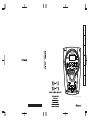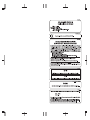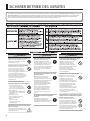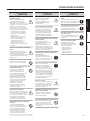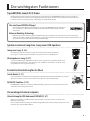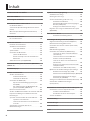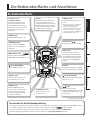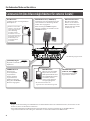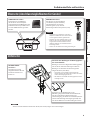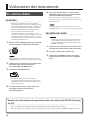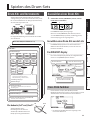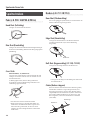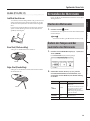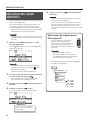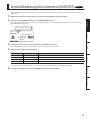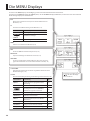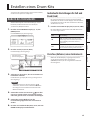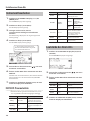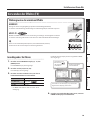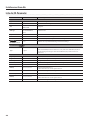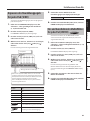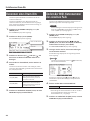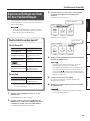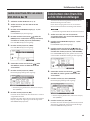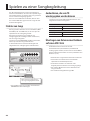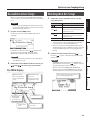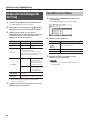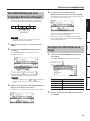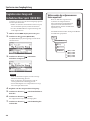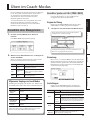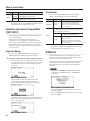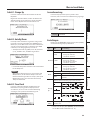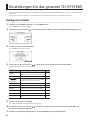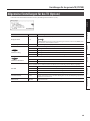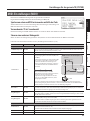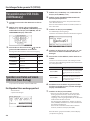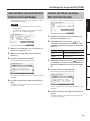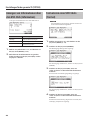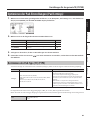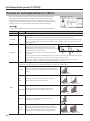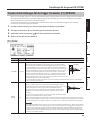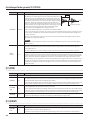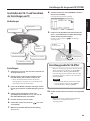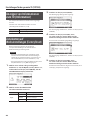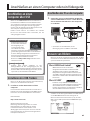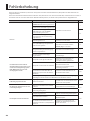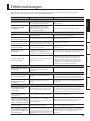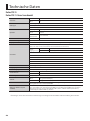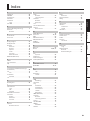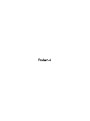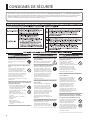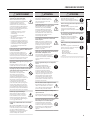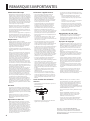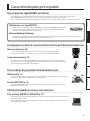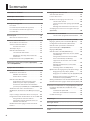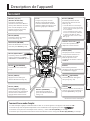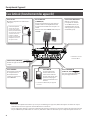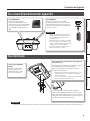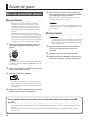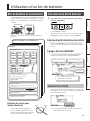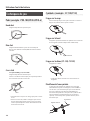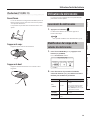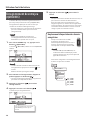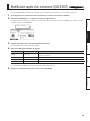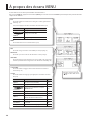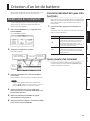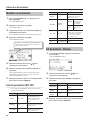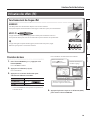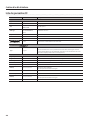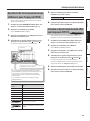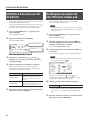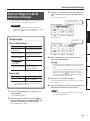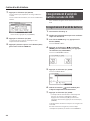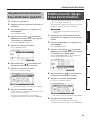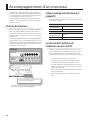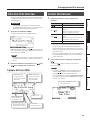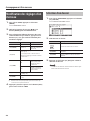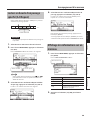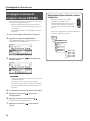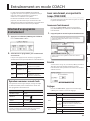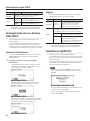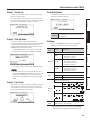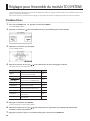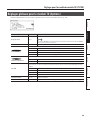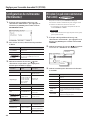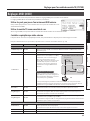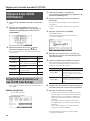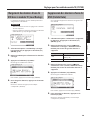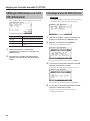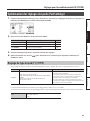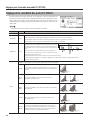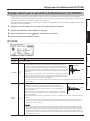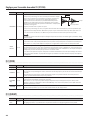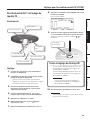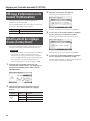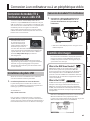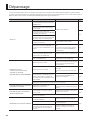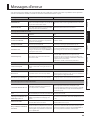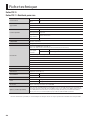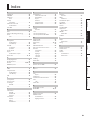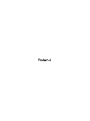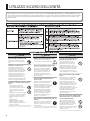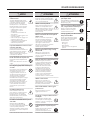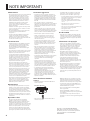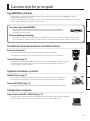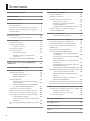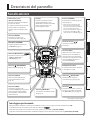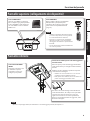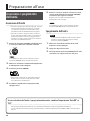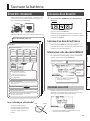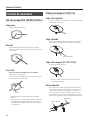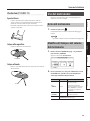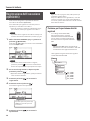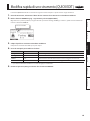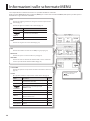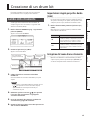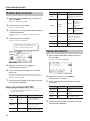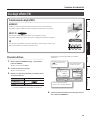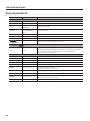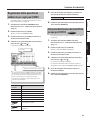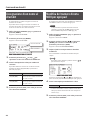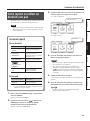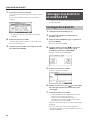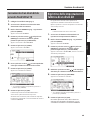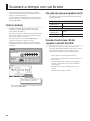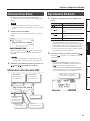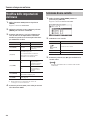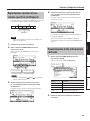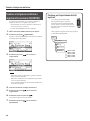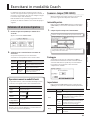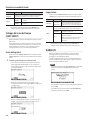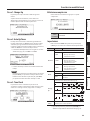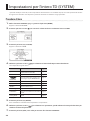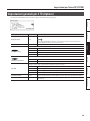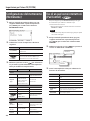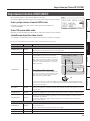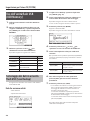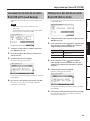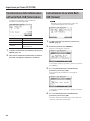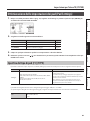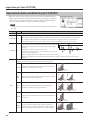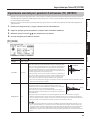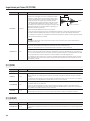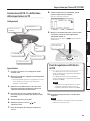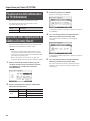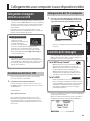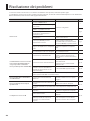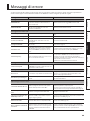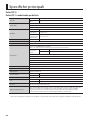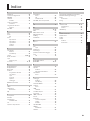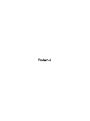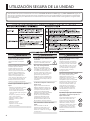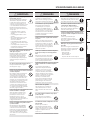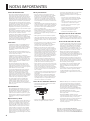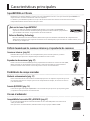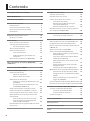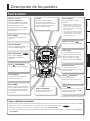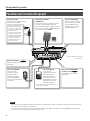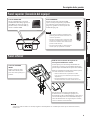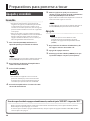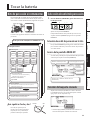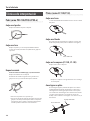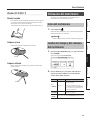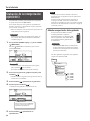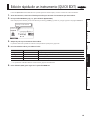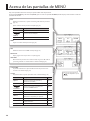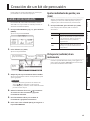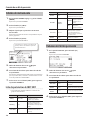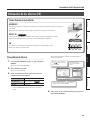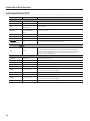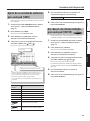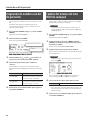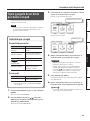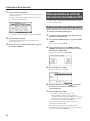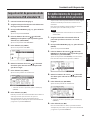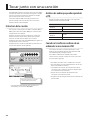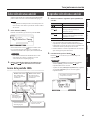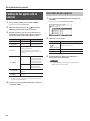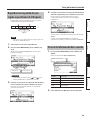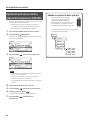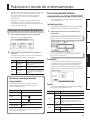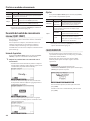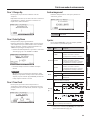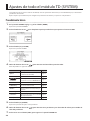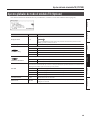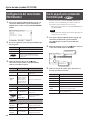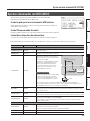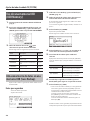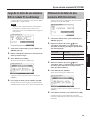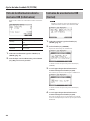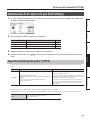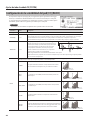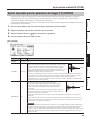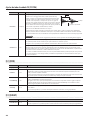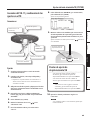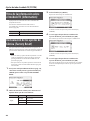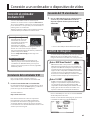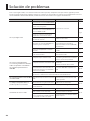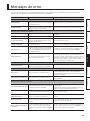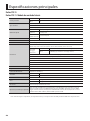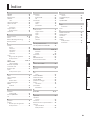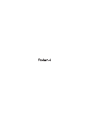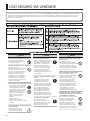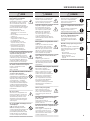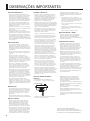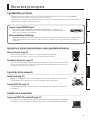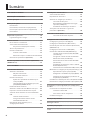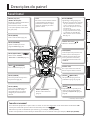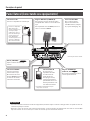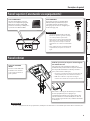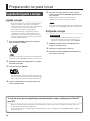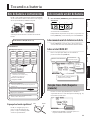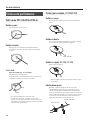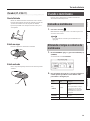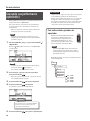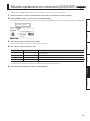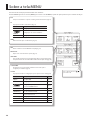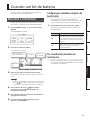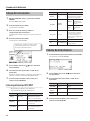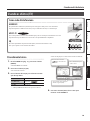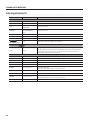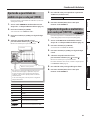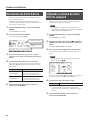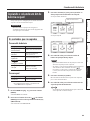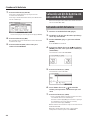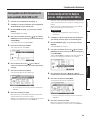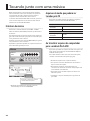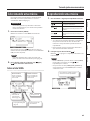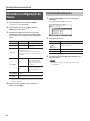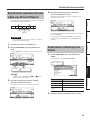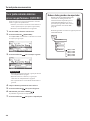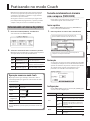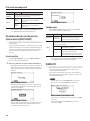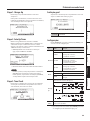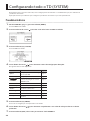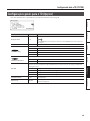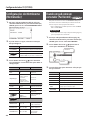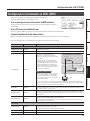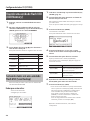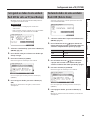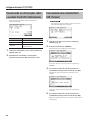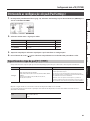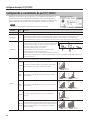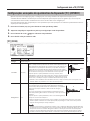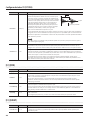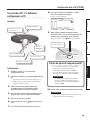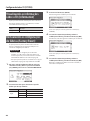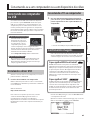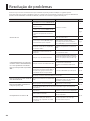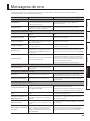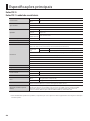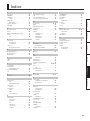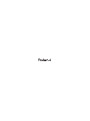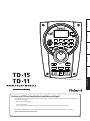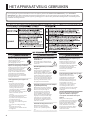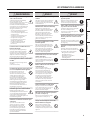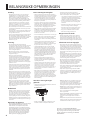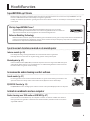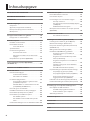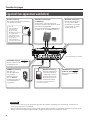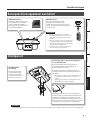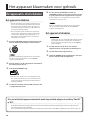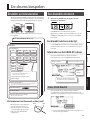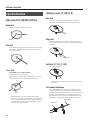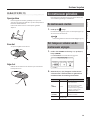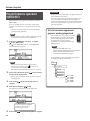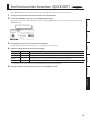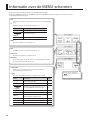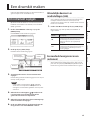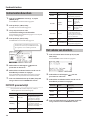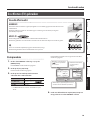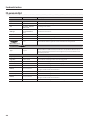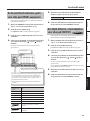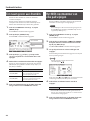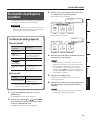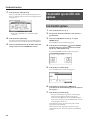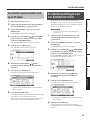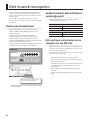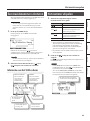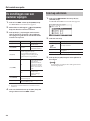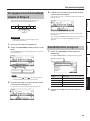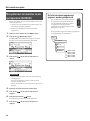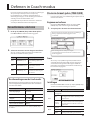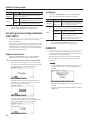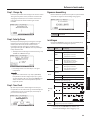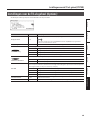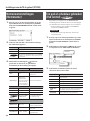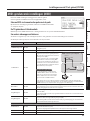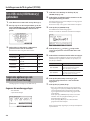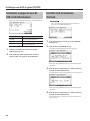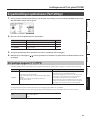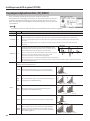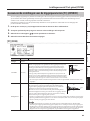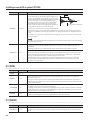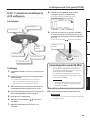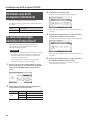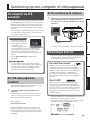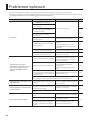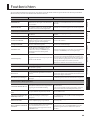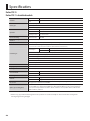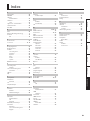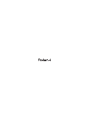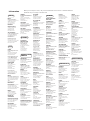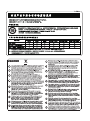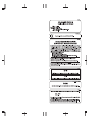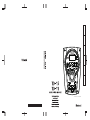* The illustration shows the TD-15.
Deutsch Français Italiano Español Português Nederlands
* 5 1 0 0 0 2 5 6 8 5 - 0 2 *


Deutsch Français Italiano Español Português Nederlands
* Die Abbildung zeigt das TD-15.
So erhalten Sie die Bedienungsanleitung als PDF-Datei
Eine PDF-Datei dieser Bedienungsanleitung sowie ergänzendes Material zu diesem Produkt nden Sie auf der
Roland-Website.
• Owner’s Manual (English)
• Data List (English)
(Diese gehört nicht zum Lieferumfang dieses Produkts, Sie können sie bei Bedarf herunterladen.)
Rufen Sie die folgende URL auf, wählen Sie „Owner’s Manuals“ (Bedienungsanleitungen) aus, und suchen Sie
nach dem Modell „TD-15“ oder „TD-11“.
http://www.roland.com/support/en/

2
SICHERER BETRIEB DES GERÄTES
WARNUNG
Nicht selbst auseinanderbauen oder modizieren
Önen Sie weder das Gerät noch den
Netzadapter, und nehmen Sie keine
Änderungen daran vor.
Nicht selbst reparieren oder Teile austauschen
Versuchen Sie nicht, das Gerät zu
reparieren oder darin enthaltene
Teile zu ersetzen (außer in Fällen,
für die in dieser Anleitung genaue
Anweisungen gegeben sind). Wenden
Sie sich bei allen Reparaturen an
Ihren Fachhändler, ein Roland Service
Center in Ihrer Nähe oder an einen der
autorisierten Roland-Vertriebspartner,
die auf der Seite „Informationen“
aufgeführt sind.
Das Gerät nicht unter den folgenden
Umgebungsbedingungen verwenden oder lagern
• Extreme Temperaturen (z.B.
direktes Sonnenlicht in einem
geschlossenen Fahrzeug, in der
Nähe einer Heizungsleitung, auf
Wärmequellen)
• Feuchtigkeit (z.B. in Badezimmern
oder Waschräumen, auf feuchten
Fußböden)
• Dampf oder Rauch
• Hoher Salzgehalt in der Luft
• Hohe Luftfeuchtigkeit
• Regen
• Staub oder Sand
• Starke Vibrationen oder
Erschütterungen
Ausschließlich die empfohlenen Stative der Roland
MDS-Serie verwenden
Dieses Gerät sollte ausschließlich mit
einem von Roland empfohlenen Stativ
verwendet werden.
WARNUNG
Nicht auf instabilen Flächen aufstellen
Wenn Sie das Gerät mit einem
von Roland empfohlenen Stativ
verwenden (MDS-Serie), muss dieses
sorgfältig aufgestellt werden, so dass
er gerade und stabil steht. Wenn Sie
kein Stativ verwenden, muss das Gerät
auf einer ebenen Fläche aufgestellt
werden, so dass es sicher steht und
nicht wackelt.
Nur den mitgelieferten Netzadapter und die richtige
Spannung verwenden
Verwenden Sie ausschließlich
den mit dem Gerät gelieferten
Netzadapter. Achten Sie darauf, dass
die Netzspannung am Aufstellungsort
mit der auf dem Netzadapter
angegebenen Eingangsspannung
übereinstimmt. Andere Netzadapter
haben möglicherweise eine
andere Polarität oder sind auf eine
andere Spannung ausgelegt. Ihre
Verwendung kann deshalb eine
Beschädigung, Fehlfunktion oder
einen elektrischen Schlag zur Folge
haben.
Ausschließlich das mitgelieferten Netzkabel
verwenden
Verwenden Sie ausschließlich
das mitgelieferte Netzkabel. Das
mitgelieferte Netzkabel darf nicht für
andere Geräte eingesetzt werden.
WARNUNG
Das Netzkabel nicht übermäßig biegen und keine
schweren Gegenstände darauf abstellen
Verdrehen oder biegen Sie das
Netzkabel nicht übermäßig,
und stellen Sie keine schweren
Gegenstände darauf. Andernfalls
kann das Kabel beschädigt werden,
und Unterbrechungen oder
Kurzschlüsse sind möglich. Bei
Kabelschäden besteht Brand- und
Stromschlaggefahr!
Hohe Lautstärke über längere Zeit vermeiden
Das Gerät kann separat oder in
Kombination mit einem Verstärker
und Kopfhörer/Lautsprecher
Schallpegel erzeugen, die zu
dauerhaften Gehörschäden führen
können. Betreiben Sie das Gerät nicht
über längere Zeit mit hoher oder
Ihnen unangenehm erscheinender
Lautstärke. Wenn Sie eine
Beeinträchtigung Ihres Gehörs oder
ein Klingeln in den Ohren bemerken,
stellen Sie den Betrieb des Geräts
unverzüglich ein, und wenden Sie sich
an einen HNO-Arzt.
Weder Fremdkörper noch Flüssigkeiten in das Gerät
eindringen lassen, keine mit Flüssigkeiten gefüllten
Behälter auf dem Gerät abstellen
Stellen Sie auf dem Gerät keine mit
Flüssigkeiten gefüllten Behälter ab.
Achten Sie darauf, dass in das Gerät
keine Fremdkörper (z.B. entammbare
Gegenstände, Münzen oder Drähte)
oder Flüssigkeiten (z.B. Wasser oder
Saft) eindringen können. Dies kann zu
Kurzschlüssen, Fehlfunktionen oder
sonstigen Störungen führen.
Vor dem Betrieb des Gerätes lesen Sie bitte die folgenden aufgeführten Abschnitte sorgfältig durch: „SICHERER BETRIEB DES GERÄTES“ (S. 2) und
„WICHTIGE HINWEISE“ (S. 4). Diese Abschnitte enthalten wichtige Informationen über die korrekte Bedienung des Gerätes. Um sicherzustellen,
dass Sie mit dem gesamten Funktionsumfang Ihres neuen Geräts vertraut sind, sollten Sie die Bedienungsanleitung vollständig lesen. Die
Anleitung sollte an einer gut erreichbaren Stelle aufbewahrt werden, um darin nachschlagen zu können.

SICHERER BETRIEB DES GERÄTES
3
Deutsch Français Italiano Español Português Nederlands
WARNUNG
Das Gerät bei abnormalem Verhalten oder
Fehlfunktion abschalten
Wenn einer der folgenden Fälle
eintritt, schalten Sie das Gerät
unverzüglich aus, ziehen Sie den
Netzadapter aus der Steckdose, und
wenden Sie sich an Ihren Fachhändler,
ein Roland Service Center in Ihrer
Nähe oder an einen der autorisierten
Roland-Vertriebspartner, die auf der
Seite „Informationen“ aufgeführt sind:
• Der Netzadapter, das Netzkabel
oder der Stecker ist beschädigt.
• Rauch oder ein ungewöhnlicher
Geruch tritt auf.
• Gegenstände oder Flüssigkeiten
sind in das Gerät gelangt.
• Das Gerät war Feuchtigkeit (z.B.
durch Regen) ausgesetzt.
• Das Gerät scheint nicht normal
zu funktionieren, oder sein
Betriebsverhalten hat sich deutlich
geändert.
Kinder müssen durch Erwachsene beaufsichtigt
werden
Wenn das Gerät in der Gegenwart
von Kindern verwendet wird, achten
Sie darauf, dass das Gerät nicht
unsachgemäß bedient wird. Es sollten
immer beaufsichtigende Erwachsene
anwesend sein.
Nicht fallen lassen oder starken Stößen aussetzen
Schützen Sie das Gerät vor starken
Stößen. (Lassen Sie es nicht fallen!)
Keine übermäßige Anzahl von Geräten an einer
einzigen Steckdose betreiben
Betreiben Sie den Netzadapter
nicht zusammen mit einer zu
großen Anzahl von Geräten an
einer einzigen Netzsteckdose. Seien
Sie besonders vorsichtig beim
Einsatz von Verlängerungskabeln.
Der Gesamtverbrauch aller an der
Verlängerung betriebenen Geräte
darf die für das Verlängerungskabel
angegebene zulässige Leistung
(Watt-/Ampere-Zahl) nicht
überschreiten. Übermäßige
Last kann dazu führen, dass sich
die Kabelisolierung erhitzt und
letztendlich schmilzt.
Nutzung des Gerätes im Ausland
Wenn Sie das Gerät in einem anderen
Land betreiben möchten, wenden Sie
sich an Ihren Fachhändler, ein Roland
Service Center in Ihrer Nähe oder an
einen der autorisierten Roland-
Vertriebspartner, die auf der Seite
„Informationen“ aufgeführt sind.
CD-ROMs nicht in einem CD- oder DVD-Player
verwenden
Spielen Sie CD-ROMs NICHT in
einem normalen Audio-CD-Player
ab. Das entstehende Geräusch kann
eine Lautstärke aufweisen, die zu
dauerhaftem Gehörverlust führen
kann. Es können zudem Schäden
an Lautsprechern oder anderen
Systemkomponenten entstehen.
VORSICHT
In gut belüfteten Räumen verwenden
Das Gerät und der Netzadapter
müssen so aufgestellt und
ausgerichtet werden, dass die
erforderliche Belüftung nicht
beeinträchtigt ist.
Nur die empfohlenen Stative verwenden
Dieses Gerät ist zur Verwendung mit
bestimmten Stativen von Roland
(MDS-Serie) vorgesehen. Bei der
Verwendung mit anderen Stativen
besteht Verletzungsgefahr durch
das Herunterfallen oder Umstürzen
aufgrund mangelhafter Stabilität.
Mögliche Sicherheitsprobleme vor der Verwendung
von Stativen prüfen
Selbst bei Beachtung aller
vorliegenden Sicherheitshinweise
kann bei bestimmten
Vorgehensweisen des Bedieners
das Gerät vom Stativ fallen oder das
Stativ umkippen. Handhaben Sie das
Gerät stets sorgsam unter Beachtung
möglicher Sicherheitsprobleme.
Beim Anschließen oder Trennen des Netzadapters
am Stecker greifen
Fassen Sie das Netzkabel des
Netzadapters immer am Stecker an,
wenn Sie es an einer Steckdose oder
am Gerät ein- oder ausstecken.
Den Stecker des Netzadapters regelmäßig reinigen
Ziehen Sie den Stecker des
Netzadapters in regelmäßigen
Abständen aus der Steckdose, und
befreien Sie seine Kontakte mit
einem trockenen Tuch von Staub und
anderen Ablagerungen. Auch wenn
das Gerät längere Zeit außer Betrieb
ist, sollten Sie es von der Steckdose
trennen. Jegliche Staubansammlung
zwischen Netzstecker und Steckdose
kann die Isolierung beeinträchtigen
und zu Bränden führen.
Kabel sicher verstauen
Achten Sie darauf, dass sich die Kabel
und Leitungen nicht verdrehen oder
verheddern. Halten Sie zudem die
Kabel und Leitungen außerhalb der
Reichweite von Kindern.
Nicht auf das Gerät steigen und keine schweren
Objekte auf diesem abstellen
Steigen Sie niemals auf das Gerät,
und stellen Sie keine schweren
Gegenstände darauf ab.
Den Netzadapter nicht mit nassen Händen berühren
Fassen Sie den Netzadapter oder
seine Stecker niemals mit feuchten
Händen an, wenn Sie ihn in eine
Steckdose einstecken oder aus dieser
herausziehen.
VORSICHT
Vor dem Bewegen des Geräts alle Verbindungen
trennen
Wenn Sie das Gerät umpositionieren
möchten, ziehen Sie den Netzadapter
sowie alle Kabel externer Geräte ab.
Vor dem Reinigen den Netzadapter trennen
Bevor Sie das Gerät reinigen, schalten
Sie es aus, und ziehen Sie den
Netzadapter aus der Steckdose (S. 10).
Bei heraufziehendem Gewitter den Netzadapter von
der Steckdose trennen
Bei heraufziehendem Gewitter ziehen
Sie stets den Netzadapter aus der
Steckdose.
Kleine Teile von Kindern fernhalten
Die folgenden Teile könnten
verschluckt werden und sind
außerhalb der Reichweite kleiner
Kinder aufzubewahren:
• Mitgelieferte Teile
Flügelschrauben (S. 9)
• Abnehmbare Teile
Kappe des speziellen
Verbindungskabels

4
WICHTIGE HINWEISE
Stromversorgung
• Schließen Sie das Gerät niemals an die gleiche
Netzsteckdose wie andere elektrische Geräte an,
die mit einem Wechselrichter betrieben werden
(z.B. Kühlschrank, Waschmaschine, Mikrowellenherd
oder Klimaanlage) oder einen Motor enthalten. Je
nach Verwendung des elektrischen Geräts können
Interferenzen in der Netzversorgung zu Fehlfunktionen
oder hörbaren Störungen führen. Wenn es nicht
möglich ist, eine gesonderte Steckdose zu verwenden,
schalten Sie einen Netzentstörlter zwischen das Gerät
und die Steckdose.
• Der Netzadapter wird nach andauerndem
mehrstündigem Gebrauch warm. Dies ist normal und
kein Grund zur Beunruhigung.
• Schalten Sie zur Vermeidung von Fehlfunktionen
und Geräteschäden immer alle Geräte aus, bevor Sie
Verbindungen herstellen.
• Das Gerät ist werkseitig so eingestellt, dass es nach
30Minuten der Inaktivität automatisch ausgeschaltet
wird. Wenn das Gerät nicht automatisch ausgeschaltet
werden soll, ändern Sie die AUTO OFF-Einstellung zu
„OFF“, wie auf S. 35 erläutert.
Aufstellung
• Der Einsatz des Geräts in der Nähe von
Leistungsverstärkern (oder anderen Geräten mit großen
Transformatoren) kann ein Brummen verursachen. Um
dies zu verhindern, ändern Sie die Ausrichtung des
Geräts, oder stellen Sie es in größerer Entfernung zur
Störquelle auf.
• Das Gerät kann den Empfang von Radio- und
Fernsehsignalen stören. Verwenden Sie es deshalb nicht
in der Nähe eines Radio- oder Fernsehempfängers.
• Wenn Mobilfunkgeräte (z.B. Mobiltelefone) in der
Nähe des Geräts verwendet werden, kann es zu
Störungen kommen. Sowohl die Annahme und
Tätigung von Anrufen als auch laufende Gespräche
können beeinträchtigt werden. Sollten solche Probleme
auftreten, vergrößern Sie den Abstand zum Gerät, oder
schalten Sie das Mobilfunkgerät aus.
• Setzen Sie das Gerät keinen extremen Temperaturen
aus (z.B. durch direkte Sonneneinstrahlung,
Positionierung neben einem Heizgerät oder
Aufbewahrung in einem geschlossenen Fahrzeug).
Übermäßige Hitze kann zu Verformungen oder
Verfärbungen des Geräts führen.
• Wenn das Gerät bei einem Transport starken
Änderungen der Temperatur und/oder Luftfeuchtigkeit
ausgesetzt ist, können sich Wassertröpfchen
(Kondensation) im Geräteinneren bilden. Die
Verwendung des Geräts unter diesen Bedingungen
könnte Fehlfunktionen oder Schäden verursachen.
Warten Sie zunächst mehrere Stunden, bis die
Kondensation vollständig verdunstet ist.
• Stellen Sie keine Wasser enthaltenden Gegenstände
auf das Gerät. Vermeiden Sie zudem den Einsatz von
Insektiziden, Parfum, Alkohol, Nagellackentferner,
Sprühdosen usw. in der Nähe des Geräts. Sollten
Flüssigkeiten auf das Gerät gelangen, wischen Sie diese
umgehend mit einem trockenen, weichen Tuch ab.
Wartung
• Zur normalen Reinigung wischen Sie das Gerät mit
einem weichen, trockenen oder leicht mit Wasser
angefeuchteten Tuch ab. Zur Entfernung von
hartnäckigem Schmutz verwenden Sie ein Tuch, das
Sie in einer milden, nicht scheuernden Seifenlösung
getränkt haben. Wischen Sie sorgfältig mit einem
weichen, trockenen Tuch nach.
• Verwenden Sie niemals Benzin, Verdünnungsmittel,
Alkohol oder sonstige Lösemittel. Andernfalls kann es
zu Verfärbungen und/oder Verformungen kommen.
Reparatur und Datensicherung
• Beachten Sie, dass im Gerät gespeicherte Daten bei
Reparaturen verloren gehen können. Sichern Sie
wichtige Daten stets auf einem USB-Stick, oder halten
Sie sie schriftlich fest. Bei Reparaturen wird zwar alle
gebotene Sorgfalt aufgewendet, doch in bestimmten
Fällen (z.B. bei defekten Schaltkreisen des Speichers)
könnte sich eine Wiederherstellung der Daten als
unmöglich erweisen. Roland übernimmt für solche
Datenverluste keine Haftung.
Zusätzliche Vorsichtsmaßnahmen
• Beachten Sie, dass der Speicherinhalt aufgrund einer
Fehlfunktion oder unsachgemäßen Bedienung des
Geräts unwiederbringlich verloren gehen kann. Als
Schutz vor Datenverlusten wird empfohlen, wichtige im
Gerät gespeicherte Daten in regelmäßigen Abständen
auf einem USB-Stick zu sichern.
• Möglicherweise können verloren gegangene Daten,
die im Speicher des Geräts oder auf einem USB-Stick
gespeichert waren, nicht wiederhergestellt werden.
Roland übernimmt für solche Datenverluste keine
Haftung.
• Gehen Sie beim Betätigen der Tasten, Regler und
anderer Bedienelemente sowie beim Anschließen von
Kabeln am Gerät mit angemessener Sorgfalt vor. Eine
unachtsame Handhabung kann zu Fehlfunktionen
führen.
• Schlagen Sie niemals auf das Display, und üben Sie
keinen starken Druck darauf aus.
• Greifen Sie Kabel beim Trennen stets am Stecker.
Ziehen Sie niemals am Kabel. Andernfalls kann es zu
Kurzschlüssen oder Schäden im Kabelinneren kommen.
• Halten Sie die Lautstärke des Geräts auf einem
vernünftigen Maß, um die Nachbarschaft nicht unnötig
zu stören. Sie können auch Kopfhörer verwenden, so
dass Sie auf Ihre Umgebung keine Rücksicht zu nehmen
brauchen.
• Fußböden und Wände übertragen Vibrationen in
stärkerem Maße, als gemeinhin angenommen. Achten
Sie darauf, Ihre Nachbarn nicht durch diese Art von
Vibrationen zu stören. Die Drum-Pads und Pedale
sind zwar so konstruiert, dass sie nur eine minimale
Menge von Nebengeräuschen erzeugen, wenn
sie angeschlagen werden. Allerdings produzieren
Kunststofelle tendenziell lautere Geräusche als Mesh-
Felle. Einen großen Teil der unerwünschten Geräusche
können Sie sehr wirksam reduzieren, indem Sie dazu
übergehen, Mesh-Felle zu verwenden.
• Wenn Sie das Gerät transportieren müssen, verpacken
Sie es möglichst im Originalkarton (einschließlich des
Füllmaterials). Ist dies nicht möglich, verwenden Sie
eine ähnliche Verpackung.
• Einige Anschlusskabel enthalten Widerstände.
Verwenden Sie für Anschlüsse am Gerät keine Kabel
mit Widerständen. Die Verwendung solcher Kabel
könnte zu einem sehr niedrigen oder sogar unhörbaren
Schallpegel führen. Informationen zu den technischen
Daten von Kabeln erhalten Sie vom jeweiligen
Hersteller.
• Die Erläuterungen in dieser Anleitung enthalten
Abbildungen typischer Displayinhalte.
Beachten Sie jedoch, dass Ihr Gerät unter Umständen
mit einer neueren, verbesserten Version des Systems
ausgestattet ist (z.B. neuere Klänge enthält). Dies
kann dazu führen, dass im Display nicht immer exakt
das angezeigt wird, was in der Bedienungsanleitung
dargestellt ist.
Bevor Sie externen Speicher
verwenden
• Stecken Sie den USB-Stick vorsichtig vollständig ein.
Bedienfeld
• Berühren Sie nicht die Kontakte des USB-Sticks.
Vermeiden Sie außerdem jegliche Verschmutzung der
Kontakte.
• USB-Sticks werden unter Verwendung von
Präzisionskomponenten gefertigt. Behandeln Sie
sie sorgfältig, und beachten Sie insbesondere die
folgenden Punkte:
• Achten Sie darauf, dass Ihr Körper nicht statisch
aufgeladen ist, wenn Sie einen USB-Stick
berühren. Andernfalls könnte der USB-Stick
beschädigt werden.
• Fassen Sie die Kontakte eines USB-Sticks
nicht an, und bringen Sie kein Metall damit in
Berührung.
• USB-Sticks dürfen nicht gebogen, fallen
gelassen oder starken Stößen oder Vibrationen
ausgesetzt werden.
• Setzen Sie USB-Sticks keiner direkten
Sonneneinstrahlung (z.B. in geschlossenen
Fahrzeugen) aus.
• Halten Sie USB-Sticks trocken.
• USB-Sticks dürfen nicht auseinandergebaut
oder modiziert werden.
Handhabung von CDs/DVDs
• Vermeiden Sie ein Berühren oder Verkratzen der
glänzenden Unterseite (codierte Oberäche) der CD.
Beschädigte oder verschmutze CDs können u.U. nicht
korrekt gelesen werden. Reinigen Sie Ihre CDs mit
einem handelsüblichen CD-Reiniger.
Informationen zum Urheberrecht
• Es ist gesetzlich verboten, von urheberrechtlich
geschützte Materialien eines Dritten (z.B. musikalischen
Werken, visuellen Werken, Ausstrahlungen oder
Live-Auftritten) in Teilen oder als Ganzes ohne
Genehmigung des Urheberrechteigners Ton- oder
Videoaufnahmen anzufertigen, diese zu kopieren oder
zu verändern und sie zu verbreiten, zu verkaufen, zu
verleihen, aufzuführen oder zu senden.
• Verwenden Sie dieses Produkt nicht auf eine Weise,
die das Urheberrecht Dritter verletzen könnte. Roland
übernimmt keinerlei Verantwortung für eine Verletzung
des Urheberrechts Dritter bei Ihrer Verwendung des
Produkts.
• Die Inhalte dieses Produkts (Klangwellenformdaten,
Stildaten, Begleitungsmuster, Akkordfolgendaten,
Audio-Loops und Bilddaten) unterliegen dem
Urheberrecht der Roland Corporation und/oder der
Atelier Vision Corporation.
• Käufer des Produkts sind berechtigt, diese Inhalte zur
Erstellung, Auührung, Aufnahme und Weitergabe
eigener musikalischer Werke zu verwenden.
• Käufer des Produkts sind jedoch NICHT berechtigt,
diese Inhalte– sei es im Original oder in
veränderter Form– zu extrahieren, um sie über
ein Aufnahmemedium oder Computernetzwerk
weiterzugeben.
Copyright © 2012 ROLAND CORPORATION
Alle Rechte vorbehalten. Diese Publikation darf weder
ganz noch teilweise in keiner Form ohne schriftliche
Genehmigung durch die ROLAND CORPORATION
reproduziert werden.
• MMP (Moore Microprocessor Portfolio) bezeichnet ein
Patentportfolio von Technology Properties Limited
(TPL) im Bereich der Mikroprozessorarchitektur. Roland
ist ein Lizenznehmer der TLP-Gruppe.
• Die MPEG Layer-3-Audiokompressionstechnologie
wurde von Fraunhofer IIS und THOMSON Multimedia
Corporation lizenziert.
• ASIO ist eine Marke der Steinberg Media Technologies
GmbH.
• Roland, SuperNATURAL und V-Drums sind eingetragene
Marken oder Marken der Roland Corporation in den
USA und/oder anderen Ländern.
• Die in diesem Dokument genannten Unternehmens-
und Produktnamen sind eingetragene Marken oder
Marken ihrer jeweiligen Eigentümer.

5
Deutsch Français Italiano Español Português Nederlands
Die wichtigsten Funktionen
SuperNATURAL-Sounds für V-Drums
Roland hebt die V-Drums durch die Implementierung des exklusiven SuperNATURAL-Konzepts auf eine neue Ebene.
Die weltweit führenden elektronischen Schlagzeuge vermitteln durch die verbesserte Dynamik und Sensitivität einen
nochmals verbesserten Klangeindruck, unabhängig von der Musikstilrichtung.
Was sind SuperNATURAL-Klänge?
Das auf der Behavior Modeling Technology basierende SuperNATURAL-Konzept ermöglicht
eine neue Ebene von Realismus und Ausdruck, die mit früheren Klangerzeugern nicht zu
erzielen war.
Behavior Modeling Technology
Roland konstruiert nicht nur die physische Modellierung der Instrumente, sondern geht noch einen Schritt weiter,
indem das spezische auf das Spiel des Musikers reagierende Verhalten des Instruments modelliert wird, wodurch sich
ein realistischer und ausdrucksstarker Klang in Echtzeit ergibt.
Spielen zu internen Songs bzw. Songs eines USB-Speichers
Integrierte Songs (S. 26)
Das TD bietet integrierte realistische Songs und Loopsequenzen für die Begleitung.
Diese eignen sich hervorragend zum Üben oder einfach auch nur zum Mitspielen.
Wiedergabe von Songs (S. 27)
Sie können Audiodateien (WAV, MP3) direkt von einem angeschlossenen USB-Stick (optional)
wiedergeben. Die Funktionen „Speed Control“ und „A-B Repeat“ unterstützen das Üben mit zu
Song-Playbacks auf eine ganz neue Weise.
Erweiterte Unterstützung für das Üben
Coach-Modus (S. 31)
Der Coach-Modus von Roland bietet umfangreiche Übungen für die Weiterentwicklung des eigenen
Spiels. Diese umfassen unter anderem „Time Check“, „Quiet Count“ und „Warm Ups“.
QUICK REC-Funktion (S. 14)
Die QUICK REC-Funktion ist ein weiteres Übungswerkzeug, mit dem Sie auf einfache Weise Ihr Spiel
aufnehmen und wiedergeben können.
Verwendung mit einem Computer
Unterstützung für USB-Audio und USB-MIDI (S. 47)
Wenn Sie das TD über ein USB-Kabel mit einem Computer verbinden, können Sie Audio- bzw.
MIDI-Daten übertragen.
Dies ist ideal für die Verwendung von Software-Programmen wie V-Drums Tutor, V-Drums Friend Jam
und/oder Ihrer eigenen DAW-Software.

6
Inhalt
SICHERER BETRIEB DES GERÄTES . . . . . . . . . . . . . . . . . . . . . . . 2
WICHTIGE HINWEISE . . . . . . . . . . . . . . . . . . . . . . . . . . . . . . . . . . 4
Die wichtigsten Funktionen . . . . . . . . . . . . . . . . . . . . . . . . . . . 5
Die Bedienoberäche und Anschlüsse . . . . . . . . . . . . . . . . . 7
Die Bedienoberäche . . . . . . . . . . . . . . . . . . . . . . . . . . . . . . . 7
Seitenansicht (Anschlussmöglichkeiten für externe
Geräte) . . . . . . . . . . . . . . . . . . . . . . . . . . . . . . . . . . . . . . . . . . . . . 8
Oberseite (Anschlussmöglichkeiten für Geräte) . . . . . . . 9
Unterseite . . . . . . . . . . . . . . . . . . . . . . . . . . . . . . . . . . . . . . . . . . 9
Vorbereiten des Instruments . . . . . . . . . . . . . . . . . . . . . . . . . 10
Ein- und Ausschalten . . . . . . . . . . . . . . . . . . . . . . . . . . . . . . . 10
Spielen des Drum-Sets . . . . . . . . . . . . . . . . . . . . . . . . . . . . . . . 11
Drum-Kits und Instrumente. . . . . . . . . . . . . . . . . . . . . . . . . 11
Auswählen eines Drum-Kits. . . . . . . . . . . . . . . . . . . . . . . . . 11
Cross-Stick-Funktion . . . . . . . . . . . . . . . . . . . . . . . . . . 11
Spieltechniken . . . . . . . . . . . . . . . . . . . . . . . . . . . . . . . . . . . . . 12
Verwenden des Metronoms . . . . . . . . . . . . . . . . . . . . . . . . 13
Starten des Metronoms . . . . . . . . . . . . . . . . . . . . . . . 13
Ändern des Tempos und der Lautstärke des
Metronoms . . . . . . . . . . . . . . . . . . . . . . . . . . . . . . . . . . 13
Aufzeichnen Ihres Spiels (QUICK REC) . . . . . . . . . . . . . . . 14
Schnelle Bearbeitung eines Instruments (QUICK EDIT)
(NUR TD-15) . . . . . . . . . . . . . . . . . . . . . . . . . . . . . . . . . . . . . . . . . 15
Die MENU Displays . . . . . . . . . . . . . . . . . . . . . . . . . . . . . . . . . . . 16
Erstellen eines Drum-Kits . . . . . . . . . . . . . . . . . . . . . . . . . . . . . 17
Ändern des Instruments . . . . . . . . . . . . . . . . . . . . . . . . . . . . 17
Instrument bearbeiten . . . . . . . . . . . . . . . . . . . . . . . 18
Lautstärke des Drum-Kits . . . . . . . . . . . . . . . . . . . . . 18
Verwenden der Eekte (FX) . . . . . . . . . . . . . . . . . . . . . . . . . 19
Anpassen des Raumklangpegels für jedes
Pad (SEND) . . . . . . . . . . . . . . . . . . . . . . . . . . . . . . . . . . . 21
Ein- und Ausschalten des Multieektes für
jedes Pad (SWITCH) (NUR TD-15). . . . . . . . . . . . . . 21
Benennen eines Drum-Kits . . . . . . . . . . . . . . . . . . . . . . . . . 22
Ändern der MIDI-Notennummer der einzelnen Pads . 22
Kopieren und Einfügen von Drum Kit- bzw. Pad-
Einstellungen . . . . . . . . . . . . . . . . . . . . . . . . . . . . . . . . . . . . . . 23
Speichern eines Drum-Kits auf einem USB-Stick . . . . . 24
Speichern eines Drum-Kits . . . . . . . . . . . . . . . . . . . . 24
Laden eines Drum-Kits von einem USB-Stick
in das TD . . . . . . . . . . . . . . . . . . . . . . . . . . . . . . . . . . . . . 25
Zurücksetzen eines Drum-Kits auf die
Werkseinstellungen . . . . . . . . . . . . . . . . . . . . . . . . . . . . . . . . 25
Spielen zu einer Songbegleitung . . . . . . . . . . . . . . . . . . . . . 26
Auswählen eines Songs . . . . . . . . . . . . . . . . . . . . . . . . . . . . 27
Wiedergeben des Songs . . . . . . . . . . . . . . . . . . . . . . . . . . . . 27
Ändern der Einstellungen für den Song . . . . . . . . . . . . . 28
Auswählen eines Ordners . . . . . . . . . . . . . . . . . . . . . 28
Wiederholte Wiedergabe eines festgelegten
Bereichs (A-B Repeat) . . . . . . . . . . . . . . . . . . . . . . . . . 29
Anzeigen von Informationen zu Songs . . . . . . . . 29
Begleiten eines Songs und Aufnehmen Ihres Spiels
(QUICK REC) . . . . . . . . . . . . . . . . . . . . . . . . . . . . . . . . . . . . . . . . 30
Üben im Coach-Modus . . . . . . . . . . . . . . . . . . . . . . . . . . . . . . . 31
Auswählen eines Übungsmenüs . . . . . . . . . . . . . . 31
Einstellungen für das gesamte TD (SYSTEM) . . . . . . . . . . . 34
Allgemeine Einstellungen für das TD (Options) . . . . . . 35
Metronomeinrichtung (Metronome) . . . . . . . . . . . . . . . . 36
Verwenden eines Pads als Schalter (Pad Control)
(NUR TD-15) . . . . . . . . . . . . . . . . . . . . . . . . . . . . . . . . . . . . . . . . 36
MIDI-Einstellungen (MIDI) . . . . . . . . . . . . . . . . . . . . . . . . . . 37
Verwenden eines USB-Sticks (USB Memory) . . . . . . . . . 38
Speichern von Daten auf einem USB-Stick
(Save Backup) . . . . . . . . . . . . . . . . . . . . . . . . . . . . . . . . 38
Laden von Daten von einem USB-Stick
zurück in das TD (Load Backup) . . . . . . . . . . . . . . . 39
Löschen von Daten von einem USB-Stick
(Delete Data) . . . . . . . . . . . . . . . . . . . . . . . . . . . . . . . . . 39
Anzeigen von Informationen über den USB-
Stick (Information) . . . . . . . . . . . . . . . . . . . . . . . . . . . 40
Formatieren eines USB-Sticks (Format) . . . . . . . . 40
Optimieren der Pad-Einstellungen (Pad Settings) . . . . 41
Bestimmen des Pad-Typs [F1] (TYPE) . . . . . . . . . . 41
Einstellen der Pad-Empndlichkeit [F2] (BASIC) 42
Erweiterte Einstellungen für die Trigger-
Parameter [F3] (ADVNCD) . . . . . . . . . . . . . . . . . . . . . 43
Anzeigen von Informationen zum TD (Information) . . 46
Zurücksetzen auf Werkseinstellungen
(Factory Reset) . . . . . . . . . . . . . . . . . . . . . . . . . . . . . . . . . . . . . 46
Anschließen an einen Computer oder ein Videogerät . . 47
Anschließen an einen Computer über USB . . . . . . . . . . 47
Installieren des USB-Treibers . . . . . . . . . . . . . . . . . . 47
Anschließen des TD an den Computer . . . . . . . . 47
Steuern von Bildern . . . . . . . . . . . . . . . . . . . . . . . . . . . . . . . . 47
Fehlerbehebung . . . . . . . . . . . . . . . . . . . . . . . . . . . . . . . . . . . . . 48
Fehlermeldungen . . . . . . . . . . . . . . . . . . . . . . . . . . . . . . . . . . . . 49
Technische Daten . . . . . . . . . . . . . . . . . . . . . . . . . . . . . . . . . . . . 50
Index . . . . . . . . . . . . . . . . . . . . . . . . . . . . . . . . . . . . . . . . . . . . . . . . 51

7
Deutsch Français Italiano Español Português Nederlands
Die Bedienoberäche und Anschlüsse
Die Bedienoberäche
So verwenden Sie diese Bedienungsanleitung
• Diese Bedienungsanleitung gilt sowohl für das TD-15 als auch das TD-11. Beide Geräte werden gemeinsam als „TD“ bezeichnet.
• Ausschließlich auf dem TD-15 vorhandene Funktionen werden mit dem Symbol
NUR TD-15
gekennzeichnet.
• Tasten auf dem Bedienfeld sind in eckigen Klammern eingeschlossen [ ], Beispielsweise die [SETUP]-Taste.
• Im Display zugeordnete Funktions-Tasten werden beispielsweise als [F3]-Taste (XSTICK) bezeichnet.
* Die Abbildung zeigt das TD-15.
Cursortasten ( / )
Bewegen den Cursor im Display
[MENU]-Taste
Ruft das MENÜ-Display (S. 16)
[QUICK EDIT]-Taste
Wechselt zwischen „TUNING“,
„MUFFLING“ und „STRAINER“ (S. 15)
[ ]-Taste
Gibt den Song oder das
mithilfe von QUICK REC (S. 27, S. 30)
aufgezeichnete Spiel wieder oder
beendet diese
Tasten [F1]–[F3]
(Funktionstasten)
Führen die unten im Display
angezeigten Funktionen aus
In dieser Bedienungsanleitung
werden sie von links nach rechts
als Tasten [F1], [F2] und [F3]
bezeichnet.
[VOLUME]-Regler
Regelt die über die OUTPUT-
Buchsen (S. 10) ausgegebene
Lautstärke
[EXIT]-Taste
Bei jedem Drücken auf diese
Taste gelangen Sie zum Display
der nächsthöheren Ebene. Durch
wiederholtes Drücken gelangen
Sie schließlich zum DRUM KIT-
Display.
[ ]-Taste (METRONOM)
Startet das Metronom (S. 13)
Wählrad
Ermöglicht die Auswahl von Drum-
Kits oder die Änderung von Werten
Display
Während Sie spielen, werden hier
der Name des Drum-Kits und
sonstige Informationen angezeigt.
Während der Bearbeitung werden
die Einstellungen in der Form von
Graken und Text angezeigt.
[ ]-Taste (QUICK REC)
Ermöglicht die Aufzeichnung Ihres
Spiels (S. 14, S. 30)
[COACH]-
Taste
Über diese Taste rufen Sie die
Coach-Funktion (S. 31) auf.
[SONG]-
Taste
Ruft das SONG-Display auf
(S. 27). Drücken Sie diese Taste,
wenn Sie Songs wiedergeben
oder Einstellungen für Songs
vornehmen möchten.
[DRUM KIT]-Tasten
Wechseln zwischen den
Drum-Kits (S. 11)
[POWER]-Taste
Schaltet das Gerät ein bzw. aus
(S. 10)
* Nach ca. 30Minuten der Inaktivität
(Werkseinstellung) wird das TD
automatisch ausgeschaltet.
Wenn das Gerät nicht automatisch
ausgeschaltet werden soll, wählen
SIe für den Parameter „AUTO OFF“ die
EInstellung „OFF“ (siehe S. 35).
NUR TD-15

Die Bedienoberäche und Anschlüsse
8
DC-IN-Buchse
Schließen Sie hier den mitgelieferten
Netzadapter an.
Seitenansicht (Anschlussmöglichkeiten für externe Geräte)
HINWEIS
• Regeln Sie zur Vermeidung von Fehlfunktionen und Gerätefehlern immer die Lautstärke herunter, und schalten Sie alle
Geräte aus, bevor Sie Anschlüsse vornehmen.
• Wenn Verbindungskabel mit Widerständen verwendet werden, kann die Lautstärke der an die MIX IN-Buchse
angeschlossenen Geräte sehr niedrig sein. Verwenden Sie in diesem Fall Kabel ohne Widerstände.
PHONES-Buchse
Hier kann ein
Stereo-Kopfhörer
angeschlossen
werden. Auch bei
angeschlossenen
Kopfhörern wird der
Klang über die OUTPUT-
Buchsen ausgegeben.
MIX-IN-Buchse
Wenn Sie hier einen MP3-
Player oder eine andere
Audioquelle mithilfe eines
Stereo Miniklinken-Kabels
anschließen, können
Sie Ihre Songs mit dem
Schlagzeug begleiten.
* Die Lautstärke wird über das
angeschlossene externe Gerät eingestellt.
MIDI-OUT-Anschluss
Über diesen Anschluss
können Sie ein externes
MIDI-Soundmodul, einen
Sampler usw. über das TD
ansteuern (S. 37).
[VOLUME]-Regler
Regelt die Lautstärke des
Kopfhörers
OUTPUT-Buchsen (L/MONO, R)
Schließen Sie hier eine Musikanlage oder
einen Verstärker an. Alle Klänge des TD
werden hier ausgegeben.
Wenn Sie Klänge in MONO ausgeben
möchten, schließen Sie das Kabel an der
L/MONO-Buchse an.
Platzieren Sie den Netz-
adapter so, dass die Seite
mit der Anzeigeleuchte
(siehe Abbildung)
nach oben und die
beschriftete Seite nach
unten weist. Die Anzeige
leuchtet auf, wenn Sie
den Netzadapter an
eine Netzsteckdose
anschließen.
* Die Abbildung zeigt das TD-15.
TRIGGER IN-Buchsen
(CRASH2, AUX
NUR TD-15
)
Hier können weitere Pads
angeschlossen werden.
NUR TD-15

Die Bedienoberäche und Anschlüsse
9
Deutsch Français Italiano Español Português Nederlands
Oberseite (Anschlussmöglichkeiten für Geräte)
COMPUTER-Anschluss
Verwenden Sie ein USB-Kabel,
um das TD an einen Computer
anzuschließen (S. 47). MIDI-Daten und
Audiodaten können per USB zu und
von Ihrer DAW-Software gesendet
werden.
MEMORY-Anschluss
Hier können Sie einen USB-Stick
anschließen (separat erhältlich),
um Audiodateien von diesem
wiederzugeben (S. 27) oder TD-
Einstellungen auf ihm zu speichern (S. 38).
HINWEIS
• Verwenden Sie vorzugsweise von Roland
empfohlene USB Sticks. Nur in diesem Fall ist
ein störungsfreier Betrieb gewährleistet.
• Schließen Sie einen USB-Stick nicht an, und
ziehen Sie ihn nicht ab, während das Gerät
eingeschaltet ist. Auf diese Weise könnten
die Daten im Gerät oder auf dem USB-Stick
beschädigt werden.
• Stecken Sie den USB-Stick vorsichtig vollständig ein.
Unterseite
Gewinde zum Befestigen der Montageplatte
des Soundmoduls
Befestigen Sie hier die mitgelieferte Montageplatte,
um das TD an dem Stativ anbringen zu können.
Befestigen Sie die Platte mit den beiliegenden
Flügelschrauben (siehe Abb.).
* Verwenden Sie ausschließlich die beiliegenden
Flügelschrauben. Die Verwendung anderer Schrauben
kann zu Beschädigungen führen.
* Das TD kann nur mithilfe der Montageplatte am Stativ
befestigt werden.
TRIGGER-INPUT-
Anschluss
Schließen Sie hier das
mitgelieferte Kabel für den
Anschluss der Pads und
Pedale an.
Arretieren Sie das Netzkabel wie in der
Abbildung dargestellt mithilfe der Kabelklemme,
um die versehentliche Unterbrechung der
Stromversorgung des Geräts zu vermeiden (falls der
Stecker unbeabsichtigt herausgezogen wird) und
um die DC IN-Buchse nicht übermäßig zu belasten.
HINWEIS
Achten Sie beim Umdrehen des Geräts darauf, keine Tasten, Regler usw. zu beschädigen.

10
Vorbereiten des Instruments
Ein- und Ausschalten
Einschalten
*
941
Nachdem alle Verbindungen ordnungsgemäß
hergestellt wurden (S. 8), gehen Sie zum Einschalten
des Geräts folgendermaßen vor. Wenn Sie Geräte in
der falschen Reihenfolge einschalten, besteht die
Gefahr von Fehlfunktionen und Geräteschäden.
*
943
Achten Sie immer darauf, die Lautstärke
herunterzuregeln, bevor Sie das Gerät ein- oder
ausschalten. Selbst bei heruntergeregelter Lautstärke
sind möglicherweise Geräusche zu hören, wenn Sie
das Gerät ein- oder ausschalten. Dies ist normal und
stellt keine Fehlfunktion dar.
1. Drehen Sie den [VOLUME]-Regler ganz nach links,
um die Lautstärke auf Minimum einzustellen.
NUR TD-15
Wenn Sie Kopfhörer verwenden, sollten Sie auch den
[VOLUME]-Regler an der Seite des Geräts herunterregeln.
2. Stellen Sie die Lautstärke des angeschlossenen
Verstärkers oder der angeschlossenen
Verstärkeranlage auf Minimum ein.
3. Drücken Sie die [POWER]-Taste.
*
942
Dieses Gerät ist mit einer Schutzschaltung
ausgestattet. Nach dem Einschalten entsteht eine
kurze Betriebspause von einigen Sekunden, bis das
Gerät normal arbeitet.
4. Schalten Sie den an das TD angeschlossenen
Verstärker oder die angeschlossene
Verstärkeranlage ein.
5. Passen Sie die Lautstärke an, indem Sie den
[VOLUME]-Regler langsam nach rechts drehen,
während Sie die Pads anschlagen.
Passen Sie auch die Lautstärke des angeschlossenen
Verstärkers oder der angeschlossenen Verstärkeranlage
entsprechend an.
NUR TD-15
Wenn Sie Kopfhörer verwenden, sollten Sie auch den
[VOLUME]-Regler an der Seite des Geräts herunterregeln.
Ausschalten des Geräts
HINWEIS
Einstellungen, die Sie auf dem TD geändert haben,
werden beim Ausschalten des Geräts gespeichert.
Sie müssen dafür das Gerät über den Netzschalter
[POWER] ausschalten.
1. Regeln Sie die Lautstärke des TD und der an das
TD angeschlossenen externen Geräte herunter.
2. Schalten Sie die externen Geräte aus.
3. Halten Sie die [POWER]-Taste des TD solange
gedrückt, bis im Display „See you!“ angezeigt
wird.
Wenn das Gerät nicht automatisch ausgeschaltet werden soll, ändern Sie die AUTO OFF-Einstellung
auf „OFF“.
309
Nach ca. 30Minuten der Inaktivität (Werkseinstellung) wird das TD automatisch ausgeschaltet.
Wenn das Gerät nicht automatisch ausgeschaltet werden soll, stellen SIe den Parameter AUTO OFF auf „OFF“ (siehe S. 35).

11
Deutsch Français Italiano Español Português Nederlands
Spielen des Drum-Sets
Drum-Kits und Instrumente
Auf dem TD wird der beim Anschlagen eines Pads
erzeugte Klang als „Instrument“ bezeichnet. Ein „Drum-
Kit“ ist eine Kombination von Klängen (Instrumenten),
die den Pads zugeordnet sind.
Instrument
Drum-Kit
Die folgende Abbildung veranschaulicht die Struktur
eines Drum-Kits.
Drum-Kit1
Drum-Kit100 (50 auf dem TD-11)
Pad-Einstellungen
HI-HAT
Bow
Edge
Rim
TOM3
CRASH1
SNARE
Head
Rim
Head
Rim
TOM1
Head
Rim
TOM2
CRASH2
KICK
Head
RIDE
Bow
Edge
Bell
Head
Instrumenteinstellungen
Raumklang-Sendepegel
MIDI-Einstellungen
Instrumente (Intrumentenklänge)
EDIT (Abstimmung, Lautstärke usw.)
Raumklangeinstellungen
Der Spielort, das Wandmaterial, die Stärke des
Raumklangs usw.
Allgemeine Einstellungen für das gesamte Drum-Kit
Lautstärke, Name des Drum-Kits
AUX
Head
Rim
Multieekteinstellungen
Equalizer-Einstellungen
Bow
Edge
Bow
Edge
Was bedeutet „Fell“ und „Rand“?
Auf dem TD können die
Einstellungen für das Fell und
den Rand (bei Becken Fläche und
Rand) separat eingestellt werden.
Auswählen eines Drum-Kits
1. Verwenden Sie die [DRUM KIT]-Tasten, um ein
Drum-Kit auszuwählen.
Das DRUM KIT-Display wird angezeigt.
Wenn Sie auf die [DRUM KIT]-Taste drücken, kehren
Sie zum DRUM KIT-Display zurück, unabhängig davon,
welches Display gerade angezeigt wird.
Auswählen eines Drum-Kits aus der Liste
Im DRUM KIT-Display können Sie durch Drehen des
Wählrads die KIT LIST aufrufen, und aus der Liste ein
Drum-Kit auswählen.
Das DRUM KIT-Display
Dies ist das Haupt-Display des TD, der aufgerufen wird,
wenn Sie eine [DRUM KIT]-Taste drücken.
Tempo (wird nur angezeigt,
wenn das Metronom läuft)
Drum-Kit-Nummer Stärke des Pad-Anschlags
Name des
Drum-Kits
Untertitel
Cross-Stick-Funktion
Durch Drücken der [F3]-Taste (XSTICK) wird die
Möglichkeit zum Spielen von Cross-Stick-Sounds (S. 12) auf
dem Rand des Snare-Pads aktiviert oder deaktiviert.
* Die [F3]-Taste (XSTICK) wird nur angezeigt, wenn
Cross-Stick aktiviert ist.
Fell Rand
NUR TD-15
NUR TD-15

Spielen des Drum-Sets
12
Spieltechniken
Pads (z.B. PDX-100/PDX-8/PDX-6)
Head-Shot (Fellschlag)
Schlagen Sie nur das Fell des Pads an.
Fell
Rim-Shot (Randschlag)
Schlagen Sie das Fell und den Rand des Pads gleichzeitig an.
Es wird ein vom Fellklang abweichender Klang ausgegeben
(Randklang)
Rand
Cross-Stick
Wenn XSTICK (S. 11) aktiviert ist:
Legen Sie den Schaft auf einer Seite des Rands auf, und
schlagen Sie mit der anderen Seite des Schafts nur auf
den Rand des Pads.
In Abhängigkeit davon, welcher Klang dem Rand
zugeordnet ist, können Randschläge und/oder Cross-
Stick-Klänge gespielt werden.
Rand
Rand
* Dies wird nur vom Snare-Pad unterstützt.
* Beim Spielen der Cross-Stick-Technik dürfen Sie
wirklich nur den Pad-Rand treen. Legen Sie Ihre
Hand vorsichtig auf das Fell, da die Cross-Stick-
Funktion ansonsten möglicherweise nicht korrekt
funktioniert.
Becken (z.B. CY-13R/CY-8)
Bow-Shot (Flächenschlag)
Dies ist die gängigste Spieltechnik, bei der das Becken im
mittleren Bereich angeschlagen wird.
Edge-Shot (Randschlag)
Schlagen Sie den Randsensor des Beckens mit dem
Schaft des Drumsticks an (wie in der Abbildung
dargestellt).
Randsensor
Bell-Shot (Kuppenschlag) (CY-15R, CY-13R)
Schlagen Sie den Kuppenbereich des Beckens an.
* Schlagen Sie die Kuppe relativ kräftig mit dem Schaft
des Drumsticks an.
Choke (Becken stoppen)
Wenn Sie mit der Hand den Rand eines Beckens greifen,
unmittelbar nachdem es angeschlagen wurde, wird
der Klang genau wie bei einem echten Becken abrupt
abgedämpft. Diese Technik wird als „Choke“ bezeichnet.
Die Choke-Funktion funktioniert nur, wenn Sie in den
Bereich greifen, in dem sich der Randsensor bendet
(siehe Abb.).
Roland-Logo
Randsensor

Spielen des Drum-Sets
13
Deutsch Français Italiano Español Português Nederlands
Hi-Hat (CY-5/VH-11)
Geönet/Geschlossen
Je nachdem, ob die Hi-Hat geönet oder geschlossen ist,
ändert sich ihr Klang. Dies hängt vom Druck ab, der auf
das Hi-Hat-Steuerpedal oder ein Hi-Hat-Stativ ausgeübt
wird.
Foot-Closed-Sounds (Hi-Hat fest geschlossen) und Foot-
Splash-Sounds (Hi-Hat geschlossen und sofort wieder
geönet) sind möglich.
Bow-Shot (Flächenschlag)
Schlagen Sie die Oberäche der Hi-Hat an.
Fläche
Edge-Shot (Randschlag)
Schlagen Sie den Rand des Hi-Hat-Pads mit dem Schaft
des Drumsticks an.
Rand
Verwenden des Metronoms
Durch das Üben mit dem Metronom können Sie Ihr Spiel-
Timing trainieren.
Starten des Metronoms
1. Drücken Sie die [ ]-Taste.
Das Metronom wird gestartet und die Taste blinkt im Takt
mit dem Tempo.
HINWEIS
Sie können den Klang des Metronoms ändern (S. 36).
Ändern des Tempos und der
Lautstärke des Metronoms
1. Drücken Sie im DRUM KIT-Display (S. 11) die [F1]-
Taste (TEMPO).
Das METRONOME-Display wird angezeigt.
2. Verwenden Sie die Tasten [F1]–[F3], um das
zu bearbeitende Element auszuwählen, und
verwenden Sie das Wählrad, um die Einstellung
zu ändern.
Taste Wert Beschreibung
[F1]
(TEMPO)
20–260
Stellen Sie das Tempo mit dem
Wählrad ein.
* Sie können das Tempo einstel-
len, indem Sie die [F1]-Taste
(TEMPO) mindestens drei
Mal in Folge im gewünschten
Intervall drücken.
[F2]
(VOLUME)
0–10
Stellen Sie die Lautstärke mit
dem Wählrad ein.
[F3] (SETUP) Ruft das METRONOM SETUP-Display auf (S. 36).

Spielen des Drum-Sets
14
Aufzeichnen Ihres Spiels
(QUICK REC)
Das TD ermöglicht die Aufnahme und Wiedergabe Ihres
eigenen Spiels (QUICK REC).
Indem Sie Ihre Übungen wiederholt aufnehmen und
wiedergeben, steht eine bequeme Möglichkeit zum
schnellen Überprüfen Ihrer Fortschritte zur Verfügung.
* Wählen Sie zunächst das Drum-Kit aus, das Sie für die
Übung (Aufnahme) verwenden möchten.
HINWEIS
Sie können Ihr Spiel auch zusammen mit einem Song
aufnehmen. Weitere Informationen hierzu nden Sie
auf S. 30.
1. Drücken Sie im DRUM KIT-Display (S. 11) die
Taste [ ] (QUICK REC).
Die Taste [ ] (QUICK REC) leuchtet, und das QUICK REC-
Display wird angezeigt.
HINWEIS
Wenn Sie das Metronom während der Aufnahme
hören möchten, drücken Sie die Taste [
], um das
Metronom einzuschalten.
Stellen Sie das Tempo mit dem Wählrad ein.
2. Zum Starten der Aufnahme schlagen Sie ein Pad
an, oder drücken Sie die Taste [ ].
* Wenn die Aufnahme beginnt, wird die jeweils
vorherige Aufnahme vollständig gelöscht.
3. Drücken Sie die Taste [ ], um die Aufnahme zu
beenden.
4. Drücken Sie die Taste [ ] erneut.
Das aufgenommene Spiel wird wiedergegeben.
Sie können die [F2]-Taste (REPEAT)
drücken, um das Spiel wiederholt
wiederzugeben.
5. Drücken Sie die Taste [ ], um die Wiedergabe
zu beenden.
HINWEIS
Nach dem Einschalten wird das TD zur Wiedergabe
der Demo-Patterns vorbereitet.
Wenn Sie das TD nach einer Aufnahme ausschalten,
gehen die aufgenommenen Daten verloren. Wenn
Sie das TD das nächste Mal einschalten, werden
erneut die Demo-Patterns aus dem internen Speicher
geladen.
Wohin werden die aufgenommenen
Daten exportiert?
Wenn ein USB-Stick angeschlossen
ist, werden die aufgenommenen
Daten automatisch auf den USB-Stick
exportiert. Nur die fünf aktuellsten
Aufnahmedaten werden als SMF-Daten
exportiert.
HINWEIS
SMF (Standard MIDI File) ist ein
Standarddateiformat, das den Austausch
von Aufnahmedaten zwischen zahlreichen
Musikanwendungen ermöglicht.
Die Aufnahmedaten werden im folgenden Ordner
des USB-Sticks gespeichert.
TD-15 oder TD-11
Backup
Kit
Roland
QUICK REC KIT_01.MID
KIT_03.MID
KIT_02.MID
KIT_04.MID
KIT_05.MID

15
Deutsch Français Italiano Español Português Nederlands
Schnelle Bearbeitung eines Instruments (QUICK EDIT)
Mithilfe der QUICK EDIT-Funktion des TD-15 lassen sich auf schnelle Weise Anpassungen am Klang eines jeden Instruments
vornehmen.
1. Wählen Sie zunächst das Drum-Kit aus, das das zu bearbeitende Instrument enthält.
2. Drücken Sie im DRUM KIT-Display (S. 11) die [QUICK EDIT]-Taste.
Bei jedem Drücken auf die Taste wechseln Sie der Reihe nach zwischen „Tuning“, „Muing“ und „Strainer“ und kehren dann
zum DRUM KIT-Display zurück.
Das aktuell gewählte Pad
3. Schlagen Sie das Pad an, dessen Instrument Sie bearbeiten möchten.
Im Display wird der das Bearbeitungs-Display für das angeschlagene Pad angezeigt.
4. Ändern Sie den Wert mit dem Wählrad.
Parameter Wert Beschreibung
Tuning -240–+240 Negative (-) Werte senken die Tonhöhe ab, positive (+) Werte heben die Tonhöhe an.
Muing 0–50 Höhere Werte verringern die Resonanz und dämpfen den Klang.
Strainer 1–10 Spannung der Snare. Höhere Werte erhöhen die Spannung.
Snare Buzz 0–10 Resonanz der Snare. Höhere Werte erhöhen die Resonanz.
* Welche Parameter geändert werden können, ist von der ausgewählten Instrumentengruppe abhängig.
5. Drücken Sie die [EXIT]-Taste, um zum DRUM KIT-Display zurückzukehren.
NUR TD-15

16
Die MENU Displays
Es stehen acht MENU Displays zur Verfügung, in denen das Drum-Kit bearbeitet werden kann.
Drücken Sie im DRUM KIT-Display die [MENU]-Taste, um das KIT MENU-Display aufzurufen, von dem aus Sie zu den einzelnen
Bearbeitungs-Displays wechseln können.
INST
Wechseln der Instrumente oder Anpassen der Gesamtlautstärke des
Drum-Kits (S. 17).
FX
Anwenden eines Eekts auf das gesamte Drum-Kit (S. 19).
Menüelement Beschreibung
Ambience Raumklangeinstellungen
NUR TD-15
Multi-FX
Multieekteinstellungen
EQ EQ-Einstellungen
NAME
Zuweisen eines Namens zum Drum-Kit (S. 22)
1 KIT RESTORE
Ermöglicht das Zurücksetzen des aktuell ausgewählten Drum-Kits auf die
Werkseinstellungen (S. 25).
SYSTEM
Hier können Einstellungen für das gesamte TD vorgenommen werden (S. 34).
Menüelement Beschreibung Seite
Options
Einstellungen für den Displaykontrast
und die Stromversorgung (automatische
Abschaltung)
S. 35
Metronome Metronomeinstellungen S. 36
NUR TD-15
Pad Control
Einstellungen für die an den TRIGGER IN
AUX-Buchsen angeschlossenen Pads
S. 36
MIDI MIDI-Einstellungen S. 37
USB Memory Verwenden eines USB-Sticks S. 38
Wireless
Weitere Informationen nden Sie im
separaten Dokument „About the Wireless
LAN Function“.
—
Pad Settings Pad-Einstellungen S. 41
Information Anzeigen von Informationen zum TD S. 46
Factory Reset Wiederherstellen der Werkseinstellungen S. 46
MIDI
Ändern der MIDI-Notennummer für jedes Pad (S. 22)
COPY/PASTE
Kopieren und Einfügen von Drum-Kits oder Pads (S. 23)
SAVE/LOAD
Speichern eines Drum-Kits auf dem USB-Stick oder Laden eines zuvor
gespeicherten Drum-Kits von einem USB-Stick zurück in das TD (S. 24)
Verwenden Sie die Cursortasten
( / ), um durch die Display-
Seiten zu blättern.

17
Deutsch Français Italiano Español Português Nederlands
Erstellen eines Drum-Kits
Sie können die einzelnen Klänge in den Kits bearbeiten,
um diese Ihrer Spielweise anzupassen.
Ändern des Instruments
Auf dem TD wird jeder Instrumentenklang in einem
Drum-Kit (z.B. Kick-Drum oder Snare-Drum) als
„Instrument“ (INST) bezeichnet.
1. Drücken Sie im DRUM KIT-Display (S. 11) die
[MENU]-Taste.
Das KIT MENU-Display wird angezeigt.
2. Drücken Sie die [F1]-Taste (INST).
Das INST-Display wird angezeigt.
Instrumententyp
(Instrumentengruppe)
Instrument
Name des
Pads
3. Schlagen Sie das Pad an, dessen Instrument Sie
bearbeiten möchten.
Das Bearbeitungs-Display für das angeschlagene Pad
wird angezeigt.
HINWEIS
Alternativ können Sie die Cursortasten (
/ )
verwenden, um den Cursor zum Namen des Pads
zu bewegen und anschließend das Pad mit dem
Wählrad auswählen.
4. Verwenden Sie die Cursortasten ( / ), um den
Cursor zur gewünschten Instrumentengruppe
oder zum gewünschten Instrument zu bewegen.
5. Verwenden Sie das Wählrad, um die
Instrumentengruppe oder das Instrument zu
ändern.
6. Drücken Sie wiederholt die [EXIT]-Taste, um zum
DRUM KIT-Display zurückzukehren.
Individuelle Einstellungen für Fell und
Rand (Link)
Bei einigen Pads können Sie dem Fell und dem Rand
(bei Becken der Fläche und der Kuppe) unterschiedliche
Instrumente zuordnen. Um diese Funktion zu aktivieren,
deaktivieren Sie „Link“.
1. Drücken Sie im INST-Display die [F1]-Taste (LINK).
Bei jedem Drücken auf die Taste wird LINK abwechseln
ein- oder ausgeschaltet.
Wert Beschreibung
ON
Für SNARE, TOM1–3, HIHAT, CRASH1–2,
RIDE und AUX (nur TD-15) ändern sich die
Einstellungen für Fell und Rand (Instrument,
Tuning, Muing, Pad Volume und Pan)
gemeinsam.
OFF
Für SNARE, TOM1–3, HIHAT, CRASH1–2, RIDE
und AUX (nur TD-15) können die Einstellungen
für Fell und Rand einzeln geändert werden.
Vorschau (Anhören) eines Instruments
Während das INST-Display angezeigt wird, können
Sie das Pad anschlagen oder die [F3]-Taste
(PREVIEW) drücken, um das ausgewählte Instrument
wiederzugeben.
Instrumen-
tennummer

Erstellen eines Drum-Kits
18
Instrument bearbeiten
1. Drücken Sie im DRUM KIT-Display (S. 11) die
[MENU]-Taste.
Das KIT MENU-Display wird angezeigt.
2. Drücken Sie die [F1]-Taste (INST).
Das INST-Display wird angezeigt.
3. Schlagen Sie das Pad an, dessen
Instrumenteneinstellungen Sie bearbeiten
möchten.
Das Bearbeitungs-Display für das angeschlagene Pad
wird angezeigt.
4. Drücken Sie die [F2]-Taste (EDIT).
Das INST EDIT-Display wird angezeigt.
„+“ wird angezeigt, wenn für Fell und
Rand unterschiedliche Werte eingestellt
sind, obwohl LINK aktiviert ist.
5. Verwenden Sie die Cursortasten ( / ), um einen
Parameter auszuwählen.
6. Ändern Sie den Wert dieses Parameters mit dem
Wählrad.
Informationen zu den Parametern, die bearbeitet werden
können, nden Sie in der untenstehenden „INST EDIT-
Parameterliste“.
7. Drücken Sie wiederholt die [EXIT]-Taste, um zum
Drum Kit-Display zurückzukehren.
INST EDIT-Parameterliste
* Welche Parameter geändert werden können, ist von
der ausgewählten Instrumentengruppe abhängig.
Parameter Wert Beschreibung
Tuning -240–+240
Negative (-) Werte senken
die Tonhöhe ab, positive (+)
Werte heben die Tonhöhe an.
Muing 0–50
Höhere Werte verringern die
Resonanz und dämpfen den
Klang.
Snare Buzz 0–10
Höhere Werte führen zu einer
lauteren Resonanz der Snare.
Parameter Wert Beschreibung
Strainer 1–10
Höhere Werte erhöhen die
Spannung der Snare.
Fixed HH
NORMAL,
FIXED1–4
NORMAL
Die Önung
der Hi-Hat kann
mithilfe des
Pedals geändert
werden.
FIXED
Die Önung der
Hi-Hat ist fest.
Tone Color -50–+50
Stellt die Helligkeit des
Tons ein. Positive (+) Werte
führen zu einem helleren
Ton, negative (-) Werte zu
einem dunkleren Ton.
Volume 0–100 Legt die Lautstärke fest
Pan L15–CENTER–R15
Bestimmt die Pan-Position
(Stereoposition)
Lautstärke des Drum-Kits
1. Drücken Sie im INST EDIT-Display die [F3]-Taste
(KIT VOL).
Das KIT VOLUME-Display wird angezeigt.
2. Verwenden Sie die Cursortasten ( / ), um einen
Parameter auszuwählen.
3. Ändern Sie den Wert dieses Parameters mit dem
Wählrad.
Parameter Wert Beschreibung
Kit Volume 0–100
Gesamtlautstärke des
Drum-Kits
Pedal HH
Volume
0–100 Pedallautstärke für die Hi-Hat
Xstick
Volume
0–100 Cross-Stick-Lautstärke
4. Drücken Sie wiederholt die [EXIT]-Taste, um zum
Drum Kit-Display zurückzukehren.

Erstellen eines Drum-Kits
19
Deutsch Français Italiano Español Português Nederlands
Verwenden der Eekte (FX)
Wirkungsweise der einzelnen Eekte
AMBIENCE
Erzeugt einen für Schlagzeugklänge optimierten Raumklang (Raumhall).
Sie können den Raumklang (den Raumtyp und die Raumgröße) und den Hall anpassen.
MULTI-FX
Mithilfe des Multieekts können Sie Ihren Klang nachhaltig in der Klangfarbe verändern.
Sie können den Klang z.B. verzerren oder ihm auch Tiefe und Räumlichkeit hinzufügen.
EQ
Dieses ist ein Vierband-Equalizer (Tiefen, zwei mittlere Bänder, Höhen).
Verwenden Sie diesen zum Anpassen des Klangcharakters.
Grundlegendes Verfahren
1. Drücken Sie im DRUM KIT-Display (S. 11) die
[MENU]-Taste.
Das KIT MENU-Display wird angezeigt.
2. Drücken Sie die [F2]-Taste (FX).
Das FX-Display wird angezeigt.
3. Drücken Sie eine Funktionstaste, um das zu
bearbeitende Element auszuwählen.
[F1] (AMBIENCE) Raumklang
[F2] (MULTI-FX)
Multieekt
NUR TD-15
[F3] (EQ) Equalizer
* Die MULTI-FX-Funktion steht nur im TD-15 zur
Verfügung.
Das Bearbeitungs-Display für den ausgewählten Eekt
wird angezeigt.
Verwenden Sie die Tasten [F1]–[F3], um zwischen
Registerkarten (Displays) zu wechseln.
Verwenden Sie die
Cursortasten ( / ),
um einen Parameter
auszuwählen.
Ändern Sie den Wert
mit dem Wählrad.
4. Drücken Sie wiederholt die [EXIT]-Taste, um zum
DRUM KIT-Display zurückzukehren.
NUR TD-15

Erstellen eines Drum-Kits
20
Liste der FX-Parameter
Parameter Wert Beschreibung
[F1] (AMBIENCE)
Type 10Typen Typ des Raumklangs
Character 1–7 Eigenschaft des Raumklangs
Size
TINY, SMALL, MEDIUM,
LARGE, HUGE
Raumgröße
Wall Type
CURTAIN, CLOTH, WOOD,
PLASTER, CONCRETE,
GLASS
Wandmaterialien
Shape 0–100 Breite des Raums
Level 0–100 Gesamtlautstärke des Raumklangs
Ambience Send 0–100 Lautstärke des von jedem Pad gesendeten Raumklangs
NUR TD-15
MFX to Ambi Send
0–100 Lautstärke des von jedem Multieekt gesendeten Raumklangs
[F2] (MULTI-FX]
NUR TD-15
Type 10Typen
Typ des Multieekts
Details zu Multieektparametern nden Sie in der „Datenliste“ (PDF-Datei) für „TD-15“
unter „Bedienungsanleitungen“ auf der Roland-Website (http://www.roland.com/
support/en/).
[F3] (EQ)
High Freq 1kHz–8kHz Hoher Frequenzbereich
High Gain -12dB–+12dB Grad der Verstärkung/Abschwächung für den hohen Frequenzbereich
Low Freq 20Hz–1kHz Niedriger Frequenzbereich
Low Gain -12dB–+12dB Grad der Verstärkung/Abschwächung für den niedrigen Frequenzbereich
Mid1 Freq 20Hz–8 kHz Frequenz des mittleren Bereichs1
Mid1 Q 0.5, 1.0, 2.0, 4.0, 8.0
Breite des mittleren Bereichs1
Größere Werte führen zu einem engeren Bereich.
Mid1 Gain -12dB–+12dB Grad der Verstärkung/Abschwächung für den mittleren Bereich1
Mid2 Freq 20Hz–8kHz Frequenz des mittleren Bereichs2
Mid2 Q 0.5, 1.0, 2.0, 4.0, 8.0
Breite des mittleren Bereichs2
Größere Werte führen zu einem engeren Bereich.
Mid2 Gain -12dB–+12dB Grad der Verstärkung/Abschwächung für den mittleren Bereich2

Erstellen eines Drum-Kits
21
Deutsch Français Italiano Español Português Nederlands
Anpassen des Raumklangpegels
für jedes Pad (SEND)
Sie können den Raumklangpegel (den Sendepegel) für
jedes Pad anpassen.
1. Rufen Sie Das AMBIENCE-Display wie in den
Schritten 1–3 des grundlegenden Verfahrens
(S. 19) beschrieben auf.
2. Drücken Sie die [F3]-Taste (SEND).
Das AMBIENCE SEND-Display wird angezeigt.
3. Drücken Sie die [F1]-Taste (LINK), um „Link“ ein-
oder auszuschalten.
4. Wählen Sie ein Pad aus, indem Sie es anschlagen,
oder indem Sie die Taste [F2] ( ) oder [F3] ( )
drücken.
Der Cursor bewegt sich zum ausgewählten Pad.
Bewegen den Cursor im Display
Wenn Sie die [F1]-Taste (LINK) drücken, so dass das Link-
Symbol leuchtet (ein), können die Parameter für Fell und
Rand (bei Becken Fläche und Rand, für Ride-Becken Fläche,
Rand und Kuppe) gleichzeitig bearbeitet werden.
Wenn diese Option deaktiviert ist, kann jeder Parameter
einzeln eingestellt werden.
Link-Symbol
Anzeigen im
Display
Pad
K Kick
S Snare
T1–T3 Tom 1–3
HH Hi-Hat
C1, C2 Crash 1, 2
RD Ride
NUR TD-15
AUX
An die AUX-Buchse angeschlossenes Pad
NUR TD-15
MFX
Von MFX gesendeter Raumklangpegel
5. Verwenden Sie das Wählrad, um den
Raumklangpegel (Sendepegel) festzulegen.
Wert 0–100
6. Drücken Sie wiederholt die [EXIT]-Taste, um zum
DRUM KIT-Display zurückzukehren.
Ein- und Ausschalten des Multieektes
für jedes Pad (SWITCH)
Sie können einstellen, ob der Multieekt auf den
Sound eines Pads angewendet wird (ein) oder nicht
angewendet wird (aus).
1. Rufen Sie Das MULTI FX-Display wie in den
Schritten 1–3 der grundlegenden Verfahren (S. 19)
beschrieben auf.
2. Drücken Sie die [F3]-Taste (SWITCH).
Das MULTI FX SWITCH-Display wird angezeigt.
3. Drücken Sie die [F1]-Taste (LINK), um „Link“ ein-
oder auszuschalten.
4. Wählen Sie ein Pad aus, indem Sie es anschlagen,
oder indem Sie die Taste [F2] (
) oder [F3] ( )
drücken.
Der Cursor bewegt sich zum ausgewählten Pad.
Weitere Informationen zu diesem Display nden Sie
unter den Erläuterungen zum AMBIENCE SEND-Display
(S. 21).
5. Verwenden Sie zum Ein- oder Ausschalten des
Eekts das Wählrad.
6. Drücken Sie wiederholt die [EXIT]-Taste, um zum
DRUM KIT-Display zurückzukehren.
NUR TD-15

Erstellen eines Drum-Kits
22
Benennen eines Drum-Kits
Sie können jedem Drum-Kit einen Namen mit bis zu
12Zeichen zuweisen.
Sie können außerdem einen Untertitel mit bis zu
14Zeichen zuweisen, der unterhalb des Kits angezeigt
wird, und der den Musikstil oder das Datum anzeigt, an
dem das Kit erstellt wurde.
1. Drücken Sie im DRUM KIT-Display (S. 11) die
[MENU]-Taste.
Das KIT MENU-Display wird angezeigt.
2. Drücken Sie die [F3]-Taste (NAME).
Das KIT NAME-Display wird angezeigt.
Untertitel
Name des Drum-Kits
3. Drücken Sie die Taste [F1] ( ) oder [F2] ( ), um
den Cursor zu dem zu ändernden Zeichen zu
bewegen.
4. Verwenden Sie das Wählrad, um das Zeichen zu
ändern.
Sie können ein Zeichen löschen oder einfügen, indem
Sie die [F3]-Taste (DEL/INS) gedrückt halten und die Taste
[F1] oder [F2] drücken.
Taste Beschreibung
[F3]+[F1] (DEL)
Löscht das Zeichen an der
Cursor-Position und verschiebt die
nachfolgenden Zeichen jeweils um
eine Position nach links.
[F3]+[F2] (INS)
Fügt an der Cursor-Position ein
Leerzeichen ein und verschiebt die
nachfolgenden Zeichen jeweils um
eine Position nach rechts.
5. Drücken Sie wiederholt die [EXIT]-Taste, um zum
DRUM KIT-Display zurückzukehren.
Ändern der MIDI-Notennummer
der einzelnen Pads
Sie können die MIDI-Notennummer einstellen die von
jedem Pad gesendet und empfangen wird:
HINWEIS
Die Einstellungen in diesem Display werden ignoriert,
wenn die SYSTEM-Menüeinstellung „Std MIDI Setup
Lock“ auf „ON“ (S. 37) festgelegt ist.
1. Drücken Sie im DRUM KIT-Display (S. 11) die
[MENU]-Taste.
Das KIT MENU-Display wird angezeigt.
2. Drücken Sie die Cursortasten ( / ) oder die
[MENU]-Taste, um durch das Display zu blättern,
und drücken Sie die [F1]-Taste (MIDI).
Das MIDI NOTE NUMBER-Display wird angezeigt.
3. Schlagen Sie das Pad an, dessen Einstellungen
Sie bearbeiten möchten.
Das Bearbeitungs-Display für das angeschlagene Pad
wird angezeigt.
HINWEIS
Sie können auch die Cursortasten (
/ ) verwenden,
um ein Pad auszuwählen.
Drücken Sie die Tasten [F2] ( ) oder [F3] ( ), um das
Fell/den Rand (Fläche/Rand/Kuppe) eines jeden Pads
auszuwählen.
4. Ändern Sie den Wert mit dem Wählrad.
Wert 0–127, OFF
* Wenn die gleiche Notennummer wie für ein anderes
Pad ausgewählt wird, wird rechts neben der
Notennummer ein „*“ angezeigt.
5. Drücken Sie wiederholt die [EXIT]-Taste, um zum
DRUM KIT-Display zurückzukehren.

Erstellen eines Drum-Kits
23
Deutsch Français Italiano Español Português Nederlands
Kopieren und Einfügen von Drum
Kit- bzw. Pad-Einstellungen
Sie können die Einstellungen eines Drum-Kits oder Pads
kopieren und diese in einem anderen Kit oder auf ein
anderes Pad einfügen.
HINWEIS
Wenn Sie den Einfügevorgang ausführen, werden
die Inhalte an der Ziel-Position gelöscht. Setzen Sie
diesen Vorgang also mit Bedacht ein.
Welche Inhalte werden kopiert?
Für ein Drum-Kit
Kopierte Einstellungen Bemerkungen
Einstellungen für das
gesamte Drum-Kit
Lautstärke, Name des
Drum-Kits
Raumklangeinstellungen
Ein/aus, der Spielort, das
Wandmaterial, die Stärke
usw.
Equalizer-Einstellungen
Hohe/mittlere/niedrige
Anpassung
NUR TD-15
MFX-Einstellungen
—
Einstellungen für jedes Pad
Instrument,
INST EDIT-Parameter,
MIDI-Notennummern
Für ein Pad
Kopierte Einstellungen Bemerkungen
Instrumenteneinstellungen
Instrument,
INST EDIT-Parameter
* Eekteinstellungen und MIDI-Notennummern
werden nicht kopiert.
1. Drücken Sie im DRUM KIT-Display (S. 11) die
[MENU]-Taste.
Das KIT MENU-Display wird angezeigt.
2. Drücken Sie die Cursortasten ( / ) oder die
[MENU]-Taste, um durch das Display zu blättern,
und drücken Sie die [F2]-Taste (COPY/PASTE).
Das COPY/PASTE-Display wird angezeigt.
3. Drücken Sie die [F1]-Taste (SEL), um anzugeben,
ob Sie ein Drum-Kit oder ein Pad kopieren
möchten.
Beim Kopieren eines Drum-Kits
Name des Drum-Kits
Beim Kopieren eines Pads
Name des Pads
4. Wählen Sie das zu kopierende Drum-Kit oder Pad
mithilfe des Wählrads aus.
HINWEIS
• Sie können auch ein Pad anschlagen, um das zu
kopierende Drum-Kit oder Pad anzuhören.
• Beim Kopieren und Einfügen eines Pads können Sie
auch das Drum-Kit wechseln. Verwenden Sie die
Cursortasten (
/ ), um den Cursor zum Namen des
Drum-Kits zu bewegen, und ändern Sie die Drum-Kits
mithilfe des Wählrads.
5. Drücken Sie die [F2]-Taste (COPY).
Die Inhalte des Drum-Kits oder Pads werden in die
Zwischenablage kopiert.
6. Wählen Sie das Ziel-Drum-Kit oder -Pad mithilfe
des Wählrads aus.
HINWEIS
Die Instrumenteneinstellungen für „Fell“ und „Rand“
werden gleichzeitig kopiert.

Erstellen eines Drum-Kits
24
7. Drücken Sie die [F3]-Taste (PASTE).
Wenn Sie ein Pad einfügen, ndet der Einfügevorgang in
diesem Moment statt.
Wenn Sie ein Drum-Kit einfügen, wird eine Bestätigungs-
Abfrage angezeigt.
* Um den Vorgang abzubrechen, drücken Sie die [F1]-
Taste (CANCEL).
8. Drücken Sie die [F3]-Taste (OK).
Die Inhalte der Zwischenablage überschreiben die
Inhalte an der Ziel-Position.
9. Drücken Sie wiederholt die [EXIT]-Taste, um zum
DRUM KIT-Display zurückzukehren.
Speichern eines Drum-Kits auf
einem USB-Stick
So speichern Sie ein Drum-Kit auf einem USB-Stick:
Speichern eines Drum-Kits
1. Schließen Sie den USB-Stick an (S. 9).
2. Stellen Sie sicher, dass das zu speichernde Drum-
Kit ausgewählt ist.
3. Drücken Sie im DRUM KIT-Display (S. 11) die
[MENU]-Taste.
Das KIT MENU-Display wird angezeigt.
4. Drücken Sie die Cursortasten ( / ) oder die
[MENU]-Taste, um durch das Display zu blättern,
und drücken Sie die [F3]-Taste (SAVE/LOAD).
Das 1 KIT SAVE/LOAD-Display wird angezeigt.
5. Drücken Sie die [F1]-Taste (SAVE).
Das 1 KIT SAVE-Display wird angezeigt.
6. Verwenden Sie die Cursortasten ( / ) oder das
Wählrad, um das Speicherziel festzulegen.
7. Drücken Sie die [F3]-Taste (SAVE).
* Wenn am Speicherziel bereits Daten vorhanden sind,
wird eine Bestätigungs-Abfrage angezeigt.
Drücken Sie die [F3]-Taste (OK), um den
Speichervorgang auszuführen. Um den Vorgang
abzubrechen, drücken Sie die [F1]-Taste (CANCEL).
Das in Schritt2 ausgewählte Drum-Kit wird auf dem USB-
Stick gespeichert.
Nachdem die Daten gespeichert wurden, wird auf dem
Display „Completed“ angezeigt, und die Anzeige kehrt
zum DRUM KIT-Display zurück.

Erstellen eines Drum-Kits
25
Deutsch Français Italiano Español Português Nederlands
Laden eines Drum-Kits von einem
USB-Stick in das TD
1. Schließen Sie den USB-Stick an (S. 9).
2. Stellen Sie sicher, dass das Ziel-Drum-Kit
ausgewählt ist.
3. Drücken Sie im DRUM KIT-Display (S. 11) die
[MENU]-Taste.
Das KIT MENU-Display wird angezeigt.
4. Drücken Sie die Cursortasten ( / ) oder die
[MENU]-Taste, um durch das Display zu blättern,
und drücken Sie die [F3]-Taste (SAVE/LOAD).
Das 1 KIT LOAD-Display wird angezeigt.
5. Drücken Sie die [F3]-Taste (LOAD).
Das 1 KIT LOAD-Display wird angezeigt.
6. Verwenden Sie die Cursortasten ( / ) oder
das Wählrad, um das zu ladende Drum-Kit
auszuwählen.
7. Drücken Sie die [F3]-Taste (LOAD).
Eine Bestätigungs-Abfrage wird angezeigt.
* Um den Vorgang abzubrechen, drücken Sie die [F1]-
Taste (CANCEL).
8. Drücken Sie die [F3]-Taste (OK).
Das Drum-Kit des USB Sticks überschreibt das in Schritt2
ausgewählte Drum-Kit.
Nachdem das Laden abgeschlossen wurde, wird auf dem
Display „Completed“ angezeigt, und die Anzeige kehrt
zum DRUM KIT-Display zurück.
Zurücksetzen eines Drum-Kits
auf die Werkseinstellungen
Sie können das aktuell ausgewählte Drum-Kit auf die
Werkseinstellungen zurück setzen.
Durch diesen Vorgang kann auch ein versehentlich
überschriebenes Drum-Kit wiederhergestellt werden.
HINWEIS
Das aktuell ausgewählte Drum-Kit wird überschrieben.
1. Stellen Sie sicher, dass Sie das Drum-Kit
ausgewählt haben, das Sie auf den Werkszustand
zurücksetzen möchten.
2. Drücken Sie im DRUM KIT-Display (S. 11) die
[MENU]-Taste.
Das KIT MENU-Display wird angezeigt.
3. Drücken Sie die Cursortasten ( / ) oder die
[MENU]-Taste, um durch das Display zu blättern,
und drücken Sie die [F1]-Taste (1 KIT RESTORE).
Das 1 KIT RESTORE-Display wird geönet, und eine Liste
von Drum-Kits mit Werkseinstellungen wird angezeigt.
4. Verwenden Sie die Cursortasten ( / ) oder
das Wählrad, um das gewünschte Drum-Kit
auszuwählen.
5. Drücken Sie die [F3]-Taste (RESTORE).
Eine Bestätigungs-Abfrage wird angezeigt.
* Um den Vorgang abzubrechen, drücken Sie die [F1]-
Taste (CANCEL).
6. Drücken Sie die [F3]-Taste (OK).
Nachdem die Daten wiederhergestellt wurden, wird auf
dem Display „Completed“ angezeigt, und die Anzeige
kehrt zum DRUM KIT-Display zurück.

26
Spielen zu einer Songbegleitung
Das TD enthält integrierte Songs und Sequenzen in
zahlreichen Musikstilen, die Sie bei Ihren Spielübungen
unterstützen können. Sie können diese Songs anhören
und sie auf dem Schlagzeug begleiten.
Wenn Sie einen USB-Stick anschließen, können auch
Ihre auf dem USB-Stick gespeicherten Songs auf dem
V-Drums Kit begleiten.
Struktur von Songs
Ein Song besteht entweder aus einer Audiodatei (MP3
bzw. WAV) oder eine MIDI-Datei, bi der eine Spur die
Spieldaten für das Schlagzeug enthält.
Einige der integrierten Songs enthalten eine
Schlagzeugspur, die stummgeschaltet werden kann,
um den Song zu begleiten.
Sie können auch die QUICK REC-Funktion verwenden,
um Ihr Spiel mit den Songs aufzunehmen.
In diesem Fall können Sie bei der Wiedergabe den
aufgenommenen Schlagzeug-Part stummschalten.
Song
Audiospur
Schlagzeug-
spur
Diese Taste wird angezeigt, wenn
der Song Schlagzeugdaten enthält.
* Die Spieldaten des Songs werden nicht über den
MIDI OUT-Anschluss übertragen.
Audiodateien, die vom TD
wiedergegeben werden können
Sie können von einem USB-Stick Audiodateien in den
folgenden Formaten wiedergeben:
MP3
Sampling-Rate 44,1kHz
Bitraten 64Kbit/s–320Kbit/s
WAV
Sampling-Rate 44,1kHz
Bit-Tiefe 8, 16, 24Bit
Übertragen von Dateien eines Rechners
auf einen USB-Stick
Audiodateien können nicht nur aus dem
Wurzelverzeichnis (obersten Ebene) des USB-Sticks
wiedergegeben werden, sondern auch aus einem Ordner.
Weitere Informationen nden Sie unter „Auswählen eines
Ordners“ (S. 28).
* Als Name des Songs wird der Dateiname verwendet.
* Verwenden Sie im Dateinamen ausschließlich
alphanumerische Einzelbytezeichen.
* Dateinamen mit mehr als 14Zeichen oder
Doppelbytezeichen werden nicht richtig angezeigt.
* Ein einzelner Ordner kann bis zu 100Dateien mit
Songs enthalten.
* Die maximale Dateigröße beträgt 2GB.

Spielen zu einer Songbegleitung
27
Deutsch Français Italiano Español Português Nederlands
Auswählen eines Songs
Bevor Sie einen Song von einem USB-Stick auswählen
können, müssen Sie den USB Stick an das TD anschließen
(S. 9).
HINWEIS
Wenn Sie Ihr Schlagzeugspiel zusammen mit einem
Song aufgenommen haben, gehen diese Daten beim
Wechsel der Songs verloren.
1. Drücken Sie die [SONG]-Taste.
Die Taste leuchtet auf, und das SONG-Display wird
angezeigt.
Verwenden Sie die Cursortasten ( / ), um zwischen
integrierten Songs (Internal) und Songs (oder
Ordnernamen) auf dem USB-Stick zu wechseln.
HINWEIS
Weitere Informationen nden Sie unter „Auswählen
eines Ordners“ (S. 28).
2. Verwenden Sie das Wählrad oder die Tasten [F1]
( )/[F2] ( ), um einen Song auszuwählen.
Das SONG-Display
Wiedergabeposition
des Songs
Schleife ein/aus
(S. 28)
Wiedergabege-
schwindigkeit
des Songs (S. 28)
Verstrichene Zeit
Nummer des Songs
Dies ist die
Nummer des aktuell
ausgewählten Songs.
Name des Songs
Dies ist der Name des
aktuell ausgewählten
Songs.
Wiedergeben des Songs
1. Verwenden Sie die folgenden Tasten, um den
Song abzuspielen.
Taste Funktion
[
] Song wiedergeben/beenden
[F1] (
)
Wählt den vorherigen Song aus.
Gedrückt halten, um den Song schnell
zurücklaufen zu lassen.
[F2] (
)
Wählt den nächsten Song aus.
Gedrückt halten, um den Song schnell
vorlaufen zu lassen.
[F3] (DRUM) Schlagzeugspur ein/aus
* Sie können Songs, die Schlagzeugspuren enthalten,
nicht schnell vor- oder zurücklaufen lassen.
* Wenn der Song eine Schlagzeugspur enthält, kann
die Wiedergabe nicht in der Mitte des Songs gestartet
werden. Die Wiedergabe dieser Songs beginnt am
Anfang.
2. Drücken Sie zum Beenden die Taste [ ].
Die Taste [ ] erlischt, und die Wiedergabe des Songs
wird beendet.
HINWEIS
• Im DRUM KIT-Display können Sie die [SONG]-Taste
gedrückt halten und die Taste [
] drücken, um den
Song wiederzugeben oder zu beenden.
• Wenn Sie die Tasten [SONG]/[EXIT]/[DRUM KIT]
drücken, kehren Sie zum DRUM KIT-Display zurück,
die Wiedergabe des Songs wird jedoch fortgesetzt.
Dieses Symbol wird angezeigt, während
der Song wiedergegeben wird.

Spielen zu einer Songbegleitung
28
Ändern der Einstellungen für
den Song
1. Drücken Sie im SONG-Display die [MENU]-Taste.
Das SONG MENU-Display wird angezeigt.
2. Verwenden Sie die Cursortasten ( / ) oder die
[MENU]-Taste, um durch das Display zu blättern.
3. Drücken Sie die Tasten [F1]–[F3], um das
Menüelement auszuwählen, dessen Einstellungen
Sie ändern möchten, und verwenden Sie das
Wählrad, um den Wert zu ändern.
Taste Wert Beschreibung
[F1] (VOLUME) 0–100 Lautstärke des Songs
[F2] (SPEED) 80–120 %
Wiedergabetempo des
Songs (*)
[F3] (A-B)
Legt die Wiederholungseinstellungen für
die Wiedergabe fest (S. 29).
Wenn Sie diese Taste drücken, während
Sie die Einstellungen vornehmen, wird die
wiederholte Wiedergabe deaktiviert.
(*)
[F1] (LOOP)
ON
Wenn der Song bis
zum Ende wiederge-
geben wurde, wird die
Wiedergabe am Anfang
des Songs fortgesetzt.
OFF
Die Wiedergabe wird
beendet, nachdem der
Song bis zum Ende
wiedergegeben wurde.
[F2] (FOLDER)
Wählt einen Ordner auf dem USB-Stick
aus (S. 28)
[F3] (INFO) Zeigt Informationen zum Song an (S. 29)
(*) Diese Funktion ist für Songs, die eine Schlagzeugspur
enthalten, nicht verfügbar.
4. Drücken Sie wiederholt die [EXIT]-Taste, um zum
SONG-Display zurückzukehren.
Auswählen eines Ordners
1. Drücken Sie im SONG MENU-Display die [F2]-
Taste (FOLDER).
Das FOLDER SELECTION-Display wird angezeigt.
2. Wählen Sie einen Ordner aus.
Taste Beschreibung
Cursortasten
(
/ )/
Wählrad
Wählt einen Ordner aus
[F1] (BACK) Anzeigen des Ordners der höheren Ebene
[F2] (OPEN) Anzeigen des Ordners der tieferen Ebene
3. Drücken Sie die [F3]-Taste (OK), um Ihre
Ordnerauswahl zu bestätigen.
HINWEIS
Die Dateien im ausgewählten Ordner werden
wiedergegeben.

Spielen zu einer Songbegleitung
29
Deutsch Français Italiano Español Português Nederlands
Wiederholte Wiedergabe eines
festgelegten Bereichs (A-B Repeat)
Sie können die Funktion „A-B Repeat“ verwenden, um
einen bestimmten Bereich wiederholt wiederzugeben.
A B
Wiederholung
HINWEIS
Diese Einstellung ist nicht möglich, wenn der zu
wiederholende Bereich zu kurz ist.
1. Wählen Sie einen Song aus, und geben Sie ihn
wieder.
2. Drücken Sie im SONG MENU-Display die [F3]-
Taste (A-B).
Das A-B REPEAT-Display wird angezeigt, und der
Buchstabe „A“ blinkt.
Schneller Rücklauf Schneller Vorlauf
HINWEIS
Sie können die Tasten [F1] (
)/[F2] ( ) verwenden,
um den Song schnell vor- oder zurücklaufen zu
lassen.
3. Drücken Sie an der Stelle, an der die Wiederholung
beginnen soll, die [F3]-Taste (SET A).
Der Buchstabe „A“ leuchtet, und der Buchstabe „B“ blinkt.
4. Drücken Sie an der Stelle, an der die
Wiederholung enden soll, die [F3]-Taste (SET B).
Der Buchstabe „B“ leuchtet, und der Song wird zwischen
„A“ und „B“ fortlaufend wiederholt.
Wenn Sie einen neuen Bereich festlegen möchten,
drücken Sie die [F3]-Taste (RESET).
Wenn Sie die [F1]-Taste (CANCEL) drücken, wird die
normale Wiedergabe fortgesetzt, und das A-B REPEAT-
Display wird geschlossen.
Anzeigen von Informationen zu
Songs
1. Drücken Sie im SONG MENU-Display die [F3]-
Taste (INFO).
Das SONG INFORMATION-Display wird angezeigt.
Name des Songs
Display Beschreibung
Length Wiedergabedauer des Songs
Size Dateigröße
Volume Lautstärke des Songs (S. 28)
Loop Schleifenwiedergabe ein/aus (S. 28)
2. Drücken Sie die [F3]-Taste (OK), um das Display
zu schließen.

Spielen zu einer Songbegleitung
30
Begleiten eines Songs und
Aufnehmen Ihres Spiels (QUICK REC)
So können Sie einen Song mit dem Schlagzeug begleiten
und das Spiel aufnehmen:
* Wählen Sie zunächst das Drum-Kit und den Song aus,
die Sie zum Üben (Spielen) verwenden möchten.
* Der über die MIX IN-Buchse eingehende Klang wird
nicht aufgenommen.
1. Wählen Sie im SONG-Display einen Song aus.
2. Drücken Sie die [ ]-Taste (QUICK REC).
Das QUICk REC-Display wird angezeigt, und das TD ist
aufnahmebereit.
3. Drücken Sie die Taste [ ], um mit der
Aufnahme zu beginnen.
HINWEIS
• Wenn die Aufnahme beginnt, wird die vorherige
Aufnahme vollständig gelöscht.
• Wenn Sie zwischen Songs wechseln, wird die
vorherige Aufnahme vollständig gelöscht.
• Die Geschwindigkeit eines aufgenommenen Songs
kann nicht geändert werden.
4. Begleiten Sie den Song mit dem Schlagzeug.
5. Drücken Sie die Taste [ ], um die Aufnahme zu
beenden.
6. Drücken Sie die Taste [ ] erneut.
Das aufgenommene Spiel wird wiedergegeben.
7. Drücken Sie die Taste [ ], um die Wiedergabe
zu beenden.
Wohin werden die aufgenommenen
Daten exportiert?
Wenn ein USB-Stick angeschlossen
ist, werden die aufgenommenen
Daten automatisch auf den USB-Stick
exportiert. Nur die fünf aktuellsten
Aufnahmedaten werden als SMF-Daten
exportiert (S. 14).
Die Aufnahmedaten werden im folgenden Ordner
des USB-Sticks gespeichert.
TD-15 oder TD-11
Backup
Kit
Roland
QUICK REC SONG_01.MID
SONG_03.MID
SONG_02.MID
SONG_04.MID
SONG_05.MID

31
Deutsch Français Italiano Español Português Nederlands
Üben im Coach-Modus
Der Coach-Modus des TD stellt eine Reihe von Übungen
bereit, die speziell entwickelt wurden, um Sie dabei
zu unterstützen, Geschwindigkeit, Genauigkeit
und Ausdauer zu verbessern und ein besseres
Rhythmusgefühl zu entwickeln.
Sie werden feststellen, dass einige Menüs des Coach-
Modus programmierbare Parameter enthalten,
mit denen Sie die Funktionen an Ihre individuellen
Bedürfnisse anpassen können.
Auswählen eines Übungsmenüs
1. Drücken Sie die [COACH]-Taste. Die Taste
leuchtet.
Das COACh MENU-Display wird angezeigt.
2. Wählen Sie ein Menüelement aus, und beginnen
Sie mit dem Üben.
Wenn Sie eine Taste drücken, wird das entsprechende
Element des Übungsmenüs sofort gestartet.
Taste Menüelement Beschreibung
[F1]
TIME CHECK
(S. 31)
Unterstützt Ihre Fähigkeit, exakte
Rhythmen zu spielen
[F2]
QUIET COUNT
(S. 32)
Unterstützt Ihre Fähigkeit, das
Tempo nach Ihrem eigenen Gefühl
einzuhalten
[F3]
WARM UPS
(S. 32)
Unterstützt Sie beim Aufwärmen vor
dem Übungsbeginn
Allgemeine Vorgänge im Coach-Modus
Grundlegende Vorgänge (z.B. Ändern des Tempos und
Starten/Beenden) sind in allen drei Coach-Modi identisch.
Vorgang Taste/Wählrad
Ändern des
Tempos
Wählrad
Starten
[F3] (START)/[
]
Stopp
[F1] (STOP)/[
]
Einstellungen
vornehmen
[F2] (SETUP)
Coach-Modus
beenden
[COACH]
Während der Verwendung von WARM UPS können Sie durch
Drücken der [F3]-Taste (PAUSE) eine Pause einlegen.
Korrektes Spielen im Takt (TIME CHECK)
In diesem Modus üben Sie, den vom Metronom
vorgegebenen Takt korrekt einzuhalten.
Beginn der Übung
Drücken Sie im COACH MENU-Display die [F1]-Taste
(TIME CHECK). Die Übung beginnt unverzüglich.
1. Schlagen Sie das Pad im Takt zum Metronom an.
Der prozentuale Anteil der korrekt im Takt gespielten
Schläge wird als „%“-Wert angezeigt.
Im Display wird angezeigt, ob Ihre Pad-Schläge den vom
Metronom vorgegebenen Takt einhalten.
Bewertung
Wenn „Score“ S. 31 aktiviert (ON) ist, wird die Time Check-
Übung automatisch beendet, sobald Sie die angegebene
Anzahl von Takten geübt haben. Anschließend wird die
Exaktheit Ihrer Schläge ausgewertet, und die Ergebnisse
werden im Display angezeigt.
Einstellungen
Drücken Sie im TIME CHECK-Display die [F2]-Taste
(SETUP), um den Einstellungsbildschirm aufzurufen.
Parameter Wert Beschreibung
Score
Gibt an, ob im Display eine Bewertung angezeigt wird.
OFF
Ihr Spiel wird nicht bewertet.
Es wird nur die Exaktheit der Schläge geprüft.
ON
(4, 8, 16,
32 meas)
Im Display wird eine Bewertung angezeigt.
Die Zahl gibt die Anzahl der Takte („measures“)
an, die Sie üben, bevor Sie bewertet werden.
Grade
Gibt die Strenge der Bewertung an.
EASY Normal
HARD
Die Exaktheit der Schläge wird strenger
bewertet.
Display 1
Display 2
Wählen Sie im Display das Pad aus, für das ein
Tempodiagramm angezeigt wird.

Üben im Coach-Modus
32
Parameter Wert Beschreibung
Gauge
LEFT
BEHIND
Auf der linken Seite des Tempodiagramms
wird BEHIND (zu spät) angezeigt.
LEFT
AHEAD
Auf der linken Seite des Tempodiagramms
wird AHEAD (zu früh) angezeigt.
* Drücken Sie die [F2]-Taste (METRO), um Einstellungen
für das Metronom vorzunehmen (S. 13).
Entwickeln eines inneren Tempogefühls
(QUIET COUNT)
Dieser Modus unterstützt Sie bei der Entwicklung eines
guten Tempogefühls.
Während der ersten Takte ist der Taktschlag des
Metronoms in der angegebenen Lautstärke zu hören.
Dann nimmt die Lautstärke über die nächsten Takte ab,
bis das Metronom fast nicht mehr zu hören ist. Dieser
Zyklus von mehreren Takten wird solange fortgesetzt, bis
Sie ihn beenden.
Beginn der Übung
Drücken Sie im COACH MENU-Display die [F2]-Taste
(QUIET COUNT). Die Übung beginnt unverzüglich.
1. Schlagen Sie die Pads im Takt zum Metronom an.
• Der Ton des Metronoms ist während der ersten Takte
zu hören. Wenn Sie den letzten Takt erreichen, in dem
das Metronom zu hören ist, wird im Display „Ready“
angezeigt.
• Sobald das Metronom nicht mehr zu hören ist,
wird im Display „Quiet“ angezeigt. Fahren Sie
währenddessen mit dem Anschlagen der Pads fort.
• Der Anteile Ihrer Anschläge, die nach der Anzeige von
„Quiet“ im richtigen Tempo gespielt wurden, werden
als „%“-Wert angezeigt.
Einstellungen
Drücken Sie im QUIET COUNT-Display die [F2]-Taste
(SETUP), um das Einstellungs-Display aufzurufen.
Parameter Wert Beschreibung
Measures
2, 4, 8, 16
(Takte)
Geben Sie die Länge des Intervalls
(Anzahl der Takte) an, nach dem das
Metronom von normaler Lautstärke zu
„Quiet“ wechselt.
Quiet
Diese Einstellung gibt die Anzahl der Takte an, für die
das Metronom nach den mit „Measures“ angegebenen
Takten auf „Quiet“ gesetzt wird.
RANDOM
Die Länge des Quiet-Intervalls ändert sich
jedes Mal nach dem Zufallsprinzip.
1, 2, 4
Gibt die Länge (Anzahl der Takte) des
Quiet-Intervalls an.
* Diese Einstellung kann maximal die
Hälfte des für „Measures“ angegebenen
Werts betragen.
* Drücken Sie die [F2]-Taste (METRO), um Einstellungen
für das Metronom vorzunehmen (S. 13).
WARM UPS
In diesem Modus üben Sie nacheinander die Schritte
1 bis 3. Ihr Spiel wird bei jedem Schritt bewertet, und am
Ende erhalten Sie eine Endbewertung.
Sie können einen von drei Kursen mit unterschiedlichen
Schwierigkeitsgraden (von leicht bis schwer) wählen.
Außerdem können Sie das Tempo an Ihre Fähigkeiten
anpassen.
HINWEIS
Nachdem Sie WARM UPS gestartet haben, können
Sie die [F3]-Taste (PAUSE) drücken, um WARM UPS
anzuhalten.
Um die Übung fortzusetzen, drücken Sie erneut die
[F3]-Taste (START).
Wenn Sie WARM UPS beendet haben, drücken Sie die
[F1]-Taste (STOP).

Üben im Coach-Modus
33
Deutsch Français Italiano Español Português Nederlands
Schritt1: Change-Up
In diesem Schritt wechselt alle zwei Takte die Art des
Rhythmus.
Beginnend mit halben Noten, werden die Notenwerte
allmählich kürzer und werden dann wieder zu halben
Noten. Dieser Rhythmuswechsel wiederholt sich.
Schritt2: Auto Up/Down
Das Tempo wird schrittweise angehoben und gesenkt.
Das Tempo steigt bei jedem Beat um 1BPM (Beat-pro-
Minute) an, bis das Metronom seinen oberen Grenzwert
erreicht. Dann wird das Tempo schrittweise um 1BPM
reduziert, bis das Ausgangstempo erreicht ist.
* AutoUp/Down wird ausgeführt, wenn für „Duration“
(S. 33) „10MINS“ oder „15MINS“ eingestellt ist.
* Der aktuelle Tempowert stellt den unteren Grenzwert
für das Tempo dar.
HINWEIS
Während der Übung können Sie die [F1]-Taste (SET
MAX) drücken, um das aktuelle Tempo als oberen
Grenzwert festzulegen. Wenn Sie die [F1]-Taste (CLR
MAX) drücken, kehrt der obere Grenzwert für das
Tempo zu 260 zurück.
Schritt3: Time Check
In diesem Schritt wird mithilfe des Metronoms die
Exaktheit Ihres Spiels geprüft. Im Display können
Sie erkennen, ob Sie vor oder nach dem Taktschlag
anschlagen oder synchron zum Taktschlag sind.
Gesamtbewertung
In diesem Display wird Ihr Spiel in jedem Schritt
bewertet, und es wird eine Gesamtbewertung angezeigt.
Bewertung
(Display)
EXCELLENT!, VERY GOOD!, GOOD, AVERAGE,
START OVER
Einstellungen
Drücken Sie im WARM UPS-Display die [F2]-Taste (SETUP),
um das Einstellungs-Display aufzurufen.
Parame-
ter
Wert Beschreibung
Duration
Gibt die Zeit an
5MINS
Dauer der Übung: 5Minuten
Change-Up: 2Minuten
Time Check: 3Minuten
10MINS
Dauer der Übung: 10Minuten
Change-Up: 3Minuten
Auto Up/Down: 3Minuten
Time Check: 4Minuten
15MINS
Dauer der Übung: 15Minuten
Change-Up: 5Minuten
Auto Up/Down: 5Minuten
Time Check: 5Minuten
Grade
Gibt die Strenge der Bewertung an.
EASY Normal
HARD
Die Exaktheit der Schläge wird strenger
bewertet.
Change-
Up
Schritt1: Hiermit wählen Sie das Muster aus, nach dem der
Rhythmus während des Change-up-Schritts wechselt.
Max
Tempo
Schritt2: Legt die obere Tempogrenze für Schritt2 „Auto
Up/Down“ fest.
* Drücken Sie die [F2]-Taste (METRO), um Einstellungen
für das Metronom vorzunehmen (S. 13).

34
Einstellungen für das gesamte TD (SYSTEM)
Parameter, die für das gesamte TD gelten wie Metronomeinstellungen und Pad-Empndlichkeit, werden als „Systemparameter“
bezeichnet.
Im Anschluss werden die Verfahren für die Einstellung der Systemparameter sowie ihre Funktionen erläutert.
Grundlegendes Verfahren
1. Drücken Sie im DRUM KIT-Display (S. 11) die [MENU]-Taste.
Das KIT MENU-Display wird angezeigt.
2. Drücken Sie die Cursortaste ( ), um durch das Display zu blättern, bis das SYSTEM-Symbol angezeigt wird.
3. Drücken Sie die [F3]-Taste (SYSTEM).
Das SYSTEM-Display wird angezeigt.
4. Verwenden Sie die Cursortasten ( / ), um das gewünschte Einstellungsmenü auszuwählen.
Die folgenden Menüs stehen zur Verfügung:
Menü Beschreibung Seite
Options
Einstellungen für den Displaykontrast und die
Stromversorgung (automatische Abschaltung)
S. 35
Metronome Metronomeinstellungen S. 36
NUR TD-15
Pad Control
Ermöglicht die Einstellung des an der TRIGGER
IN AUX-Buchse angeschlossenen Pads.
S. 36
MIDI MIDI-Einstellungen S. 37
USB Memory Verwenden eines USB-Sticks S. 38
Wireless
Weitere Informationen nden Sie im separaten
Dokument „About the Wireless LAN Function“.
—
Pad Settings Pad-Einstellungen S. 41
Information Anzeigen von Informationen zum TD S. 46
Factory Reset
Zurücksetzen des TD auf die Werkseinstellun-
gen
S. 46
5. Drücken Sie die [F3]-Taste (ENTER).
Das entsprechende Einstellungs-Display wird angezeigt.
6. Verwenden Sie die Cursortasten ( / ), um einen Parameter auszuwählen, und ändern Sie den Wert des
Parameters mithilfe des Wählrads.
7. Drücken Sie wiederholt die [EXIT]-Taste, um zum DRUM KIT-Display zurückzukehren.

Einstellungen für das gesamte TD (SYSTEM)
35
Deutsch Français Italiano Español Português Nederlands
Allgemeine Einstellungen für das TD (Options)
Informationen zum Verfahren nden Sie unter „Grundlegendes Verfahren“ (S. 34).
Parameter Wert Beschreibung
Display Contrast 1–10
Stellt den Kontrast des Displays ein
HINWEIS
Im DRUM KIT-Display können Sie diese Einstellung vornehmen, indem Sie die [MENU]-Taste
gedrückt halten, und das Wählrad drehen.
Display Brightness 1–10 Stellt die Helligkeit des Displays ein
NUR TD-15
Illumination Ring
Sie können einstellen, dass der Ring des Wählrads synchron mit Ihrem Spiel leuchtet.
OFF Der Ring leuchtet nicht.
DYNAMIC Der Ring leuchtet entsprechend der Dynamik Ihres Spiels.
KICK Der Ring leuchtet, wenn Sie die Kick-Drum spielen.
TEMPO Der Ring leuchtet synchron mit den Tempoeinstellungen.
NUR TD-15
Illumination Kit Buttons
Sie können einstellen, dass die [DRUM KIT]-Tasten leuchten.
OFF Die [DRUM KIT]-Tasten sind unbeleuchtet.
ON Die [DRUM KIT]-Tasten sind beleuchtet.
Auto O
Werksseitig ist das TD so eingestellt, dass es nach einer Inaktivität von 30Minuten automatisch ausgeschaltet
wird. Ca. fünf Minuten vor dem Ausschalten des Geräts wird eine Meldung auf dem Display angezeigt.
OFF Das Gerät wird nicht automatisch ausgeschaltet.
10MINS Das Gerät wird nach 10Minuten automatisch ausgeschaltet.
30MINS Das Gerät wird nach 30Minuten automatisch ausgeschaltet.
4HOURS Das Gerät wird nach vier Stunden automatisch ausgeschaltet.
USB Audio Volume 0–100
Passt die Lautstärke an, wenn das TD zur Wiedergabe von auf dem Computer gespeicherten
Audiodaten verwendet wird.
Write Protect OFF, ON
Wenn die Schreibschutzeinstellung auf ON eingestellt ist, können keine Einstellungen
gespeichert werden.

Einstellungen für das gesamte TD (SYSTEM)
36
Metronomeinrichtung
(Metronome)
1. Wählen Sie in Schritt4 des grundlegenden
Verfahrens (S. 34) die Option „Metronome“ aus,
und drücken Sie die [F3]-Taste (ENTER), um das
METRONOME SETUP-Display aufzurufen.
2. Wählen Sie aus der folgenden Liste das
einzustellende Element aus.
Taste Beschreibung
[F1] (TIMSIG) Legt die Taktart des Metronoms fest
[F2] (SOUND) Legt die Lautstärke des Metronoms fest
NUR TD-15
[F3] (MIDI)
Verwendet eingehende MIDI-Meldungen
von Ihrer DAW-Software usw., um den Ton
des Metronoms zu erzeugen
3. Verwenden Sie die Cursortasten ( / ), um einen
Parameter auszuwählen, und ändern Sie die
Einstellungen mithilfe des Wählrads.
Parameter Wert Beschreibung
TIMSIG
Beat 1–9 Taktart des Metronoms
Rhythm
Type
Halbe Noten,
Viertelnoten,
Achtelnoten,
Achteltriolen,
Sechzehntelnoten
(als Notensymbol
dargestellt)
Intervall des Metronoms
SOUND
Sound 15Typen Ton des Metronoms
Volume 0–10 Lautstärke des Metronoms
Pan L15–CENTER–R15
Panning (Stereoposition)
des Metronoms
NUR TD-15
Output
OUTPUT+PHONES,
PHONES ONLY
Ausgangsziel des
Metronoms
NUR TD-15
MIDI
MIDI
Channel
OFF, 1-16
MIDI-Kanal, der den Klang
des Metronoms ausgibt
Note#
Accent
0 (C-1)–127 (G9)
Notennummer des ersten
Beats im Takt
Note#
Normal
0 (C-1)–127 (G9)
Notennummer für
nachfolgende Beats
Verwenden eines Pads als
Schalter (Pad Control)
Ein an der TRIGGER IN AUX-Buchse angeschlossenes Pad
kann als Schalter zum Ändern von Drum-Kits oder zum
Starten/Beenden eines Songs fungieren.
* Diese Einstellung kann nur in den Displays DRUM KIT
und SONG vorgenommen werden.
HINWEIS
Sie müssen für das angeschlossene Pad den richtigen
Pad-Typ auswählen (S. 41).
1. Wählen Sie in Schritt4 des grundlegenden
Verfahrens (S. 34) die Option „Pad Control“ aus,
und drücken Sie die [F3]-Taste (ENTER), um das
PAD CONTROL-Display aufzurufen.
2. Verwenden Sie die Cursortasten ( / ), um
den Cursor zu „AUX Head“ oder „AUX Rim“ zu
bewegen.
AUX Head
AUX Rim
3. Wählen Sie mit dem Wählrad die zu steuernde
Funktion aus.
Funktion Beschreibung
OFF Deaktiviert die PAD CONTROL-Funktion
KIT+ Wählt das nächste Kit aus
KIT- Wählt das vorherige Kit aus
SONG PLAY Startet die Wiedergabe des Songs
SONG STOP Beendet die Wiedergabe des Songs
SONG PLAY/
STOP
Startet/beendet die Wiedergabe des Songs
bei jedem Anschlagen des Pads
TAP TEMPO
Legt das Tempo entsprechend dem Intervall
fest, in dem Sie das Pad anschlagen
NUR TD-15

Einstellungen für das gesamte TD (SYSTEM)
37
Deutsch Français Italiano Español Português Nederlands
MIDI-Einstellungen (MIDI)
Hier können Sie MIDI-Einstellungen für das gesamte TD vornehmen.
Es gibt zahlreiche Möglichkeiten für die Verwendung von MIDI, z.B.:
Spielen von externen MIDI-Instrumenten mithilfe der Pads
Auf dem TD können Sie verschiedene Klänge übereinander legen sowie Klänge von
MIDI-Soundmodulen und Samplern ansteuern.
Verwenden des TD als Soundmodul
Unter Verwendung einer DAW-Software können Sie das TD als Drum-Soundmodul verwenden.
Steuern eines externen Videogeräts
Wenn das TD an ein Videogerät angeschlossen wird, können Sie dieses zum Wechseln von Bildern verwenden.
Informationen zum Verfahren nden Sie unter „Grundlegendes Verfahren“ (S. 34).
Parameter Wert Beschreibung
[F1] (MIDI)
Std MIDI Setup Lock OFF, ON
Legen Sie für diesen Parameter „ON“ fest, wenn Sie eine Software wie V-Drums Friend Jam oder
V-Drums Tutor (separat erhältlich) verwenden (S. 47).
MIDI Channel OFF, 1-16 Legt den Übertragungs-/Empfangskanal fest
Local Control OFF, ON
Legt fest, ob die Pads des TD mit der internen
Klangerzeugung direkt verbunden ist (ON) oder
nicht (OFF).
Normalerweise behalten Sie die Einstellung „ON“
bei. Sie sollten jedoch „OFF“ auswählen, wenn
Sie die Pads des TD nur zur Steuerung eines
externen Soundmoduls verwenden, oder wenn
Sie das TD zusammen mit einer DAW-Software
verwenden.
Die Local Control-Funktion
Wenn Sie das TD zusammen mit Ihrer
DAW-Software verwenden, erklingen die durch
Anschlagen der Pads erzeugten Töne
möglicherweise doppelt zusammen mit den
Tönen, die von Ihrer DAW-Software als „Echo“
zurückgegeben werden.
Stellen Sie in diesem Fall den Parameter Local Control auf „OFF“, damit die Pads des TD vom
internen Klangerzeuger getrennt werden, so dass Sie das TD zusammen mit der DAW-Software
auf dem Computer verwenden können, wie in der Abbildung dargestellt.
Note Chase OFF, ON
Wenn für diese Funktion „ON“ festgelegt ist, führen eingehende MIDI-Daten, die der Zuordnung
eines Pads entsprechen, dazu, dass auf dem Display das Bearbeitungs-Display des von dem Pad
verwendeten Instruments angezeigt, oder der Cursor bewegt wird.
Prog Change Tx OFF, ON
Gibt an, ob Programmwechselmeldungen übertragen (ON) oder nicht übertragen werden (OFF).
Wenn diese Funktion auf „ON“ gestellt ist, wird eine Programmnummer übertragen, wenn Sie auf
dem TD die Drum-Kits wechseln.
Prog Change Rx OFF, ON
Gibt an, ob von der DAW-Software an das TD übertragene Programmwechselmeldungen
empfangen (ON) oder ignoriert werden (OFF).
Wenn diese Funktion auf „ON“ festgelegt ist, führen am TD eingehende Programmwechsel zu
einer Auswahl des Drum-Kits mit der entsprechenden Nummer.
[F2] (VISUAL)
Visual Control OFF, ON
Schalten Sie diese Funktion auf „ON“, wenn Sie ein separat erhältliches Videogerät synchron mit
Ihrem Spiel steuern möchten (S. 47).
Beim Einschalten des Geräts ist diese Funktion immer auf „OFF“ festgelegt.
Control Mode MVC, V-LINK Legen Sie diese Einstellung entsprechend dem angeschlossenen Videogerät fest.
MIDI Channel 1-16 Zum Wechseln der Bilder verwendeter MIDI-Kanal
Aufnahme
MIDI Thru: ON
Internes
Klangmodul
Local Control: OFF
TD
DAW-Software auf dem Computer
Pad

Einstellungen für das gesamte TD (SYSTEM)
38
Verwenden eines USB-Sticks
(USB Memory)
1. Schließen Sie zunächst den USB-Stick an das TD
an (S. 9).
2. Wählen Sie in Schritt4 des grundlegenden
Verfahrens (S. 34) die Option „USB Memory“ aus,
und drücken Sie die [F3]-Taste (ENTER), um das
USB MEMORY-Display aufzurufen.
3. Verwenden Sie die Cursortasten ( / ), um das
gewünschte Menüelement auszuwählen.
Die folgenden Menüelemente stehen zur Verfügung:
Menü Beschreibung Seite
Save Backup
Speichern von Daten auf dem
USB-Stick
S. 38
Load Backup
Laden von Daten vom USB-Stick
auf das TD
S. 39
Delete Data
Löschen von Daten vom
USB-Stick
S. 39
Information
Anzeigen von Informationen
über den USB-Stick
S. 40
Format Formatieren des USB-Sticks S. 40
Speichern von Daten auf einem
USB-Stick (Save Backup)
So speichern Sie TD-Daten auf einem USB-Stick:
Die folgenden Daten werden gespeichert:
• Alle Drum-Kits
• Systemeinstellungen
1. Wählen Sie „Save Backup“ aus, und drücken Sie
die [F3]-Taste (ENTER) (S. 38).
2. Wählen Sie mit dem Wählrad die Nummer für
den Zielspeicherplatz aus.
Anschließend können Sie den zu speichernden Daten
einen Namen zuweisen.
Wenn Sie keinen Namen zuweisen möchten, fahren Sie
mit Schritt7 fort.
3. Drücken Sie die [F2]-Taste (NAME).
Das SAVE-Display wird angezeigt.
Sie können einen Namen mit bis zu acht Zeichen eingeben.
4. Drücken Sie die Taste [F1] ( ) oder [F2] ( ), um
den Cursor zu dem zu ändernden Zeichen zu
bewegen.
5. Verwenden Sie das Wählrad, um das Zeichen zu
ändern.
Sie können ein Zeichen löschen oder einfügen, indem
Sie die [F3]-Taste (DEL/INS) gedrückt halten und die Taste
[F1] oder [F2] drücken.
Taste Beschreibung
[F3]+[F1] (DEL)
Löscht das Zeichen an der Cursorposi-
tion und verschiebt die nachfolgenden
Zeichen jeweils um eine Stelle nach
links
[F3]+[F2] (INS)
Fügt an der Cursorposition ein
Leerzeichen ein und verschiebt die
nachfolgenden Zeichen jeweils um
eine Stelle nach rechts
6. Nachdem Sie einen Namen zugewiesen haben,
drücken Sie die [EXIT]-Taste, um zum vorherigen
Display zurückzukehren.
7. Drücken Sie die [F3]-Taste (SAVE).
* Wenn Sie eine Zahl auswählen, unter der bereits
Daten gespeichert wurden, und Sie die [F3]-Taste
(SAVE) drücken, wird eine Bestätigungsabfrage
angezeigt, in der Sie gefragt werden, ob Sie die Daten
wirklich überschreiben möchten.
Um den Vorgang abzubrechen, drücken Sie die [F1]-
Taste (CANCEL) und wählen eine andere Nummer für
den Zielspeicherplatz aus.
Wenn Sie die vorhandenen Daten überschreiben
möchten, drücken Sie die [F3]-Taste (OK).
Wenn die Daten gespeichert wurden, wird im Display
„Completed“ angezeigt.

Einstellungen für das gesamte TD (SYSTEM)
39
Deutsch Français Italiano Español Português Nederlands
Laden von Daten von einem USB-Stick
zurück in das TD (Load Backup)
Auf einem USB-Stick gespeicherte Daten können zurück
in das TD geladen werden.
HINWEIS
• Alle Daten und Einstellungen auf dem TD werden
überschrieben.
• Das Laden der Daten ist nicht möglich, wenn „Write
Protect“ (S. 35) auf „ON“ festgelegt ist.
1. Wählen Sie „Load Backup“ aus, und drücken Sie
die [F3]-Taste (ENTER) (S. 38).
2. Wählen Sie mit dem Wählrad die zu ladenden
Daten aus.
3. Drücken Sie die [F3]-Taste (LOAD).
Eine Bestätigungsabfrage wird angezeigt.
Um den Vorgang abzubrechen, drücken Sie die [F1]-Taste
(CANCEL).
4. Drücken Sie die [F3]-Taste (OK), um die Daten zu
laden.
Nachdem die Daten geladen wurden, wird im Display
„Completed“ angezeigt.
Löschen von Daten von einem
USB-Stick (Delete Data)
So löschen Sie auf einem USB-Stick gespeicherte Daten:
1. Wählen Sie „Delete Data“ aus, und drücken Sie
die [F3]-Taste (ENTER) (S. 38).
2. Verwenden Sie die Cursortasten ( / ), um
„Data Type“ auszuwählen, und wählen Sie dann
mithilfe des Wählrads den Typ der zu löschenden
Daten aus.
Datentyp Beschreibung
1 KIT
Ein mithilfe von „1 KIT SAVE“
gespeichertes Drum-Kit (S. 24)
BACKUP Sicherungsdaten
3. Verwenden Sie die Cursortasten ( / ), um „File“
auszuwählen, und wählen Sie dann mithilfe des
Wählrads die Nummer der zu löschenden Daten
aus.
4. Drücken Sie die [F3]-Taste (DELETE).
Eine Bestätigungsabfrage wird angezeigt.
Um den Vorgang abzubrechen, drücken Sie die [F1]-Taste
(CANCEL).
5. Drücken Sie die [F3]-Taste (OK), um die Daten zu
löschen.
Nachdem die Daten gelöscht wurden, wird im Display
„Completed“ angezeigt.

Einstellungen für das gesamte TD (SYSTEM)
40
Anzeigen von Informationen über
den USB-Stick (Information)
So zeigen Sie Informationen über den USB-Stick an:
Parameter Beschreibung
Backups Anzahl der Datensicherungen
Kits Anzahl der gespeicherten Drum-Kits
Size Used
Menge des auf dem USB-Stick
verwendeten Speichers
1. Wählen Sie „Information“ aus, und drücken Sie
die [F3]-Taste (ENTER) (S. 38).
2. Nachdem Sie die Informationen angesehen
haben, drücken Sie die [F3]-Taste (OK), um das
Display zu schließen.
Formatieren eines USB-Sticks
(Format)
HINWEIS
Durch Ausführen des Vorgangs „Format“ werden alle
Daten auf dem USB-Stick gelöscht.
1. Wählen Sie „Format“ aus, und drücken Sie die
[F3]-Taste (ENTER) (S. 38).
2. Drücken Sie die [F3]-Taste (FORMAT).
Eine Bestätigungsabfrage wird angezeigt.
Um den Vorgang abzubrechen, drücken Sie die [F1]-Taste
(CANCEL).
3. Drücken Sie die [F3]-Taste (OK), wenn Sie
sicher sind, dass Sie den USB-Stick formatieren
möchten.
Es wird erneut eine Bestätigungsabfrage angezeigt.
Um den Vorgang abzubrechen, drücken Sie die [F1]-Taste
(CANCEL).
4. Drücken Sie die [F3]-Taste (OK), wenn Sie
sicher sind, dass Sie den USB-Stick formatieren
möchten.
Nachdem die Formatierung abgeschlossen wurde, wird
im Display „Completed“ angezeigt.

Einstellungen für das gesamte TD (SYSTEM)
41
Deutsch Français Italiano Español Português Nederlands
Optimieren der Pad-Einstellungen (Pad Settings)
1. Wählen Sie in Schritt4 des grundlegenden Verfahrens (S. 34) die Option „Pad Settings“ aus, und drücken Sie
die [F3]-Taste (ENTER), um das PAD SETTINGS-Display aufzurufen.
2. Wählen Sie eines der folgenden Elemente zum Bearbeiten aus:
Taste Beschreibung Seite
[F1] (TYPE) Angeben des Pad-Typs S. 41
[F2] (BASIC) Einstellen der Pad-Empndlichkeit S. 42
[F3] (ADVNCD)
Vornehmen erweiterter Einstellungen für die Trigger-
Parameter
S. 43
3. Schlagen Sie das Pad an, für das Sie Einstellungen vornehmen möchten.
4. Verwenden Sie die Cursortasten ( / ), um einen Parameter auszuwählen, und ändern Sie den Wert mithilfe
des Wählrads.
Bestimmen des Pad-Typs [F1] (TYPE)
Sie können den Typ des verwendeten Pads auswählen (Pad Type), damit das TD die Signale vom Pad zuverlässig empfängt.
Parameter Wert Beschreibung
Pad Type
KD-7, KD-8, KD-9, KD-120, KD-140,
PD-8, PD-85, PD-105, PD-108, PD-125, PD-128, PDX-6, PDX-8,
PDX100,
CY-5, CY-8, CY-12C, CY-13R, CY-14C, CY-15R, VH-11,
RT-10K, RT-10S, RT-10T
„Pad Type“ beinhaltet eine Sammlung von Parametern, die für
bestimmte Pad-Modelle optimiert wurden.
Wenn Sie den entsprechenden Trigger-Typ für jedes
angeschlossene Pad auswählen, werden alle Parameter (mit
Ausnahme von „Crosstalk Cancel“) auf die optimalen Werte
festgelegt.
Dabei handelt es sich jedoch nur um typische Werte,
möglicherweise müssen Sie in Abhängigkeit davon, wie Sie
die Pads angeschlossen haben oder auf welche Weise Sie sie
verwenden, Feinabstimmungen vornehmen.
Die folgenden Pads sollten an den Trigger-Eingängen „SNR“, „T1–3“ oder „AUX“ angeschlossen werden.
Wenn diese Pads an anderen Trigger-Eingängen angeschlossen werden, wird das Signal eines Randschlags nicht richtig erkannt.
Pads
PD-85, PD-105, PD-108, PD-125, PD-128,
PDX-6, PDX-8, PDX-100,
RT-10S

Einstellungen für das gesamte TD (SYSTEM)
42
Einstellen der Pad-Empndlichkeit [F2] (BASIC)
Wenn Sie einen Pad-Typ angeben (S. 41), werden die folgenden Einstellungen
(grundlegende Trigger-Parameter) automatisch auf optimale Werte für das
entsprechende Pad festgelegt. Das bedeutet, dass diese normalerweise nicht
angepasst zu werden brauchen. Wenn Sie jedoch Detailanpassungen vornehmen
möchten, können Sie die folgenden Parameter für jedes Pad bearbeiten.
HINWEIS
Die Geschwindigkeitsanzeige links im Display zeigt die Geschwindigkeit an.
Parameter Wert Beschreibung
Pad Type Siehe S. 41.
Sensitivity 1–32
Sie können die Empndlichkeit der Pads an Ihren persönlichen Spielstil anpassen.
Dadurch haben Sie über Ihre Anschlagstärke eine höhere dynamische Kontrolle der Lautstärke.
Durch eine höhere Empndlichkeit können Sie selbst mit einem sanften Anschlag eine hohe Lautstärke erzeugen.
Bei einer niedrigeren Empndlichkeit erzeugt das Pad stets eine niedrige Lautstärke, auch wenn es kräftiger
angeschlagen wird.
Threshold 0–31
Mit dieser Einstellung können Sie festlegen, dass ein
Trigger-Signal nur dann empfangen wird, wenn das Pad eine
bestimmte Dynamik (Geschwindigkeit) überschreitet. Auf
diese Weise können Sie verhindern, dass ein Pad Töne als Folge
von Vibrationen anderer Pads erzeugt.
Im folgenden Beispiel rechts löst B einen Klang aus, A und C
jedoch nicht.
Wenn dieser Parameter auf einen hohen Wert eingestellt ist, wird bei einem leichten Pad-Anschlag kein Ton erzeugt.
Heben Sie den Wert für „Threshold“ schrittweise an, während Sie das Pad anschlagen.
Prüfen Sie das Resultat, und stellen Sie den Wert entsprechend ein. Indem Sie diesen Prozess mehrfach
wiederholen, erhalten Sie schließlich die perfekte Einstellung für Ihren Spielstil.
Curve
Mit dieser Einstellung können Sie die Beziehung zwischen Spielgeschwindigkeit (Anschlagstärke) und Lautstärkeänderungen
beeinussen. Passen Sie die Kurve an, bis das Ansprechverhalten so natürlich wie möglich klingt.
LINEAR
Dies ist die Standardeinstellung. Durch sie wird die natürlichste
Entsprechung zwischen Spieldynamik und Lautstärkeänderung
erzeugt.
LINEAR
Lautstärke
Spiel-
dynamik
EXP1,
EXP2
Im Vergleich zur Einstellung „LINEAR“ erzeugt eine höhere
Dynamik deutlichere Lautstärkeänderungen.
EXP2EXP1
Lautstärke Lautstärke
Spiel-
dynamik
Spiel-
dynamik
LOG1, LOG2
Im Vergleich zur Einstellung „LINEAR“ erzeugen leichte
Anschlagstärken deutlichere Lautstärkeänderungen.
LOG2LOG1
Lautstärke Lautstärke
Spiel-
dynamik
Spiel-
dynamik
SPLINE
Unterschiede in der Spieldynamik führen zu extremen
Änderungen der Lautstärke.
LOUD1,
LOUD2
Sehr gering ausgeprägtes dynamisches Ansprechverhalten,
wodurch stets hohe Lautstärkepegel aufrechterhalten werden.
Wenn Sie einen Drum-Trigger als externes Pad verwenden,
erzeugen diese Einstellungen eine zuverlässige Auslösung.
LOUD2LOUD1
Lautstärke Lautstärke
Spiel-
dynamik
Spiel-
dynamik
Threshold
A B C

Einstellungen für das gesamte TD (SYSTEM)
43
Deutsch Français Italiano Español Português Nederlands
Erweiterte Einstellungen für die Trigger-Parameter [F3] (ADVNCD)
Wenn Sie einen Pad-Typ angeben (S. 41), werden die Einstellungen in diesem Display (erweiterte Trigger-Parameter) auf die für
das entsprechende Pad am besten geeigneten Werte festgelegt. Dies bedeutet, dass Sie diese Einstellungen mit Ausnahme
von „Crosstalk Cancel“ normalerweise nicht ändern müssen.
Sie sollten die Parameter für die einzelnen Pads nur feinabstimmen, wenn die in den Erläuterungen zu den einzelnen
Parametern beschriebenen Probleme auftreten.
1. Drücken Sie die Tasten [F1]–[F3], um das zu bearbeitende Element auszuwählen.
2. Schlagen Sie das Pad an, dessen Einstellungen Sie bearbeiten möchten.
3. Verwenden Sie die Cursortasten ( / ), um einen Parameter auszuwählen.
4. Ändern Sie den Wert mit dem Wählrad.
[F1] (SCAN)
Parameter Wert Beschreibung
Pad Type Siehe S. 41.
Scan Time 0–4.0 (ms)
Gibt die Erkennungszeit für das Trigger-Signal an
Da die Anstiegszeit der Wellenform des Trigger-Signals je nach Eigenschaften
der einzelnen Pads oder akustischen Drum-Trigger leicht variieren kann, kommt
es unter Umständen vor, dass Schläge von identischer Stärke (Geschwindigkeit)
eine unterschiedliche Lautstärke erzeugen. Wenn dies der Fall ist, passen Sie den
Parameter SCAN TIME an, um für eine präzisere Abnahme Ihres Spiels zu sorgen.
Schlagen Sie das Pad wiederholt mit einer konstanten Stärke an, und erhöhen
Sie dabei schrittweise den Wert für „Scan Time“ von 0Millisekunden, bis sich die
resultierende Lautstärke auf dem lautesten Niveau stabilisiert. Versuchen Sie bei
dieser Einstellung leichte und harte Anschläge, und vergewissern Sie sich, dass dies
zu adäquaten Änderungen der Lautstärke führt.
* Je höher der Wert ist, desto länger dauert es, bis der angeschlagene Klang zu hören ist. Stellen Sie diesen Wert
daher so niedrig wie möglich ein.
Retrig
Cancel
1–16
Diese Einstellung verhindert unabsichtliche Mehrfachauslösungen.
Dies ist vor allem wichtig, wenn Sie mit akustischen Drum-Triggern arbeiten.
Diese Tonabnehmer können modizierte Wellenformen generieren, die zu einer
nicht beabsichtigten Tonerzeugung am Punkt A der Abbildung führen.
Dies geschieht vor allem in der Ausklingphase der Wellenform. Die Funktion
„Retrig Cancel“ erkennt Verzerrungen dieser Art und verhindert die erneute
Auslösung.
Schlagen Sie das Pad wiederholt an, und erhöhen Sie dabei den Wert für „Retrig
Cancel“, bis keine Mehrfachauslösung mehr auftritt.
* Wenn Sie für diese Option einen hohen Wert einstellen, wird zwar die Mehrfachauslösung verhindert, aber Töne
können auf einfache Weise erzeugt werden, wenn schnell auf dem Schlagzeug gespielt wird (Rollen usw.). Stellen
Sie diesen Wert daher so niedrig wie möglich ein, und stellen Sie sicher, dass keine Mehrfachauslösung erfolgt.
HINWEIS
Das Problem der Mehrfachauslösung können Sie auch mit der Einstellung „Mask Time“ (S. 44) ausschalten. Mit der
Einstellung „Mask Time“ werden Trigger-Signale erst gar nicht erkannt, wenn sie im angegebenen Intervall nach
Empfang des ursprünglichen Trigger-Signals auftreten. Mit „Retrig Cancel“ wird das Ausklingen des Pegels des
Trigger-Signals verfolgt. Der Klang wird ausgelöst, nachdem intern festgestellt wurde, dass das Trigger-Signal
tatsächlich durch einen Schlag auf das Fell generiert wurde, während „falsche“ Trigger-Signale, die keinen Klang
auslösen, herausgeltert werden.
Scan Time
Zeit
A
Zeit

Einstellungen für das gesamte TD (SYSTEM)
44
Parameter Wert Beschreibung
Mask Time 0–64 (ms)
Diese Einstellung verhindert Doppelauslösungen.
Beim Betätigen eines Kick-Triggers kann der Schlegel zurückprallen und
unmittelbar nach der beabsichtigten Note ein zweites Mal auf das Fell
treen. Bei akustischen Trommeln bleibt der Schlegel manchmal direkt
über dem Fell, während dieses nach oben gegen den Schlegel schwingt,
wodurch ein Anschlag eine Doppelauslösung verursacht (zwei Töne
anstelle von einem). Mit der Einstellung „Mask-Time“ können Sie dies ver-
meiden. Nachdem ein Pad angeschlagen wurde, werden Trigger-Signale
ignoriert, die während der angegebenen Überdeckungszeit („Mask
Time“ zwischen 0 und 64Millisekunden) ausgelöst werden.
Stellen Sie den Wert für „Mask Time“ ein, während Sie auf dem Pad spielen.
Wenn Sie einen Kick-Trigger verwenden, versuchen Sie, den Schlegel zurückprallen zu lassen, und schlagen Sie das
Fell sehr schnell an. Erhöhen Sie dann den Wert für „Mask Time“ so lange, bis der zurückprallende Schlegel keine
Töne mehr verursacht.
* Wenn Sie einen hohen Wert einstellen, erschwert dies das Spiel mit hoher Geschwindigkeit. Stellen Sie diesen
Wert daher so niedrig wie möglich ein.
HINWEIS
Wenn durch einen Schlag auf das Fell zwei oder mehr Töne erzeugt werden, passen Sie den Parameter „Retrig
Cancel“ (S. 43) an.
Xtalk
Cancel
0–80
Mit dieser Einstellung wird das so genannte „Übersprechen“ (Crosstalk) vermieden. Dies tritt auf, wenn Sie ein Pad
anschlagen, und sie den Klang eines anderen Pads hören. Dies kann geschehen, wenn zwei Pads am gleichen
Stativ angebracht sind.
In manchen Fällen können Sie dies vermeiden, indem Sie den Abstand zwischen den beiden Pads vergrößern.
Beispiel für Übersprechen: Sie schlagen das Snare-Pad an, und das Tom1-Pad erzeugt ebenfalls einen Ton.
Erhöhen Sie, während Sie das Snare-Pad anschlagen, allmählich den Wert für „XTalk Cancel“ für das Tom1-Pad, bis
das Tom1-Pad keinen Ton mehr erzeugt, wenn Sie das Snare-Pad anschlagen. Wenn Sie den Wert für „Xtalk Cancel“
erhöhen, nimmt die Übersprechanfälligkeit des Pads für Tom1 als Reaktion auf die Auslösung anderer Pads ab.
* Wenn der Wert zu hoch eingestellt ist, und zwei Pads gleichzeitig angeschlagen werden, kann es passieren, dass
das Pad, das mit geringerer Stärke angeschlagen wird, keinen Ton erzeugt. Gehen Sie also beim Einstellen dieses
Parameters vorsichtig vor, und stellen Sie ihn gerade so hoch ein, wie es erforderlich ist, um den Übersprechef-
fekt zu vermeiden.
[F2] (RIM)
Parameter Wert Beschreibung
Trig Type Siehe S. 41.
Rim Gain 0–8.0
Wenn ein PD-8/PD-85/PD-105/PD-108/PD-125/PD-128, PDX-6/PDX-8/PDX-100, ein Pad der CY-Serie, ein VH-11
oder ein RT-10S angeschlossen ist, können Sie das Verhältnis zwischen Ihrer Anschlaggeschwindigkeit (Stärke) auf
dem Rand und dem resultierenden Lautstärkepegel einstellen.
Durch einen höheren Wert können Sie selbst mit einem sanften Anschlag eine hohe Lautstärke erzeugen. Bei einem
niedrigeren Wert erzeugt der Rand stets eine niedrige Lautstärke, auch wenn er kräftiger angeschlagen wird.
Head/Rim
Adj
0–80
Wenn ein PD-85/PD-105/PD-108/PD-125/PD-128, PDX-6/PDX-8/PDX-100 oder RT-10S angeschlossen ist, können
Sie die Empndlichkeit des Fellansprechverhaltens einstellen.
Wenn Sie die Pad-Fläche (Fell) hart anschlagen, kommt es in manchen Fällen zu unerwarteten, am Pad-Rand ausge-
lösten Tönen. Um dies zu unterbinden, können Sie den Wert für „Head/Rim Adj.“ herabsetzen. Wenn Sie allerdings
einen zu hohen Wert einstellen, behindert dies möglicherweise die korrekte Wiedergabe von Randschlägen.
Xstick Adj -9–+9
Legt die Anschlagstärke fest, bei der zwischen Cross-Stick-Klang und Open-Rim-Shot-Klang gewechselt wird.
Bei positiven (+) Einstellungen ist der Cross-Stick-Klang auch bei kräftigen Schlägen hörbar.
[F3] (HIHAT)
Parameter Wert Beschreibung
Pedal HH
Sens
-5–+5
Stellt die Empndlichkeit für das Spielen von Foot-Close-Noten (Hi-Hat fest geschlossen) und Foot-Splash-Noten
(Hi-Hat geschlossen und sofort wieder geönet) ein.
Mit positiven (+) Einstellungen werden lautere Signale erzeugt, selbst wenn Sie das Pedal nur leicht betätigen.
Mask Time
Zeit
Kein Klang erzeugt

Einstellungen für das gesamte TD (SYSTEM)
45
Deutsch Français Italiano Español Português Nederlands
Anschließen des VH-11 und Vornehmen
der Einstellungen am TD
Verbindungen
TRIGGER-
OUT-Buchse
An HH-Kabel anschließen
CONTROL-OUT-Buchse
An HHC-Kabel anschließen
Bewegungssensor
Flügelschraube
Einstellungen
1. Vergewissern Sie sich, dass das VH-11 korrekt am
TD angeschlossen ist.
2. Kongurieren Sie die Hi-Hat, nehmen Sie den
Fuß vom Pedal, und schalten Sie das TD ein.
* Wenn die Hi-Hat beim Einschalten des TD den
Bewegungssensor berührt, ist es nicht möglich, die
Einstellungen korrekt vorzunehmen.
3. Lösen Sie die Klemmschraube, und legen Sie die
Hi-Hat ganz natürlich auf dem Bewegungssensor
auf.
4. Führen Sie die Schritte bis Schritt5 des
grundlegenden Verfahrens aus (S. 34), um das
PAD SETTINGS-Display anzuwählen.
5. Drücken Sie die [F1]-Taste (TYPE).
6. Verwenden Sie die Cursortasten ( / ), um „HH“
auszuwählen.
7. Wählen Sie mit dem Wählrad die Einstellung
„VH-11“ aus.
8. Drücken Sie die [F3]-Taste (ADVNCD) und dann
die [F3]-Taste (HIHAT).
Das folgende Display wird angezeigt.
9. Drehen Sie die VH-Oset-Verstellschraube des
VH-11, und beobachten Sie dabei die Anzeige
auf der linken Seite des Displays.
Drehen Sie die Schraube, bis in der Anzeige
angezeigt wird.
VH-Oset-
Verstellschraube
GESCHLOSSENOFFEN
Einstellungspunkte für VH-Oset
Wenn sich der Klang der geschlossenen Hi-Hat nur
schwer erzeugen lässt, drehen Sie die VH-Oset-
Verstellschraube in Richtung „GESCHLOSSEN“.
Lässt sich hingegen der Klang der oenen Hi-Hat
nur schwer erzeugen, drehen Sie die Schraube in
Richtung „OFFEN“.
HINWEIS
Falls der Klang abbricht, wenn Sie die Hi-Hat
hart anschlagen, drehen Sie die VH-Oset-
Verstellschraube in Richtung „OFFEN“.
10. Stellen Sie die anderen Parameter wunschgemäß
ein.
HINWEIS
Wenn Sie das VH-11 nicht korrekt kongurieren,
funktioniert es möglicherweise nicht
ordnungsgemäß.

Einstellungen für das gesamte TD (SYSTEM)
46
Anzeigen von Informationen
zum TD (Information)
Hier können Informationen zum TD selbst angezeigt
werden.
Informationen zum Verfahren nden Sie unter
„Grundlegendes Verfahren“ (S. 34).
Option Beschreibung
Program Ver. Die Systemprogrammversion
Zurücksetzen auf
Werkseinstellungen (Factory Reset)
Bei diesem Vorgang werden alle Drum-Kits
und Systemeinstellungen auf dem TD auf ihre
Werkseinstellungen zurückgesetzt.
HINWEIS
• Alle Daten und Einstellungen auf dem TD gehen
verloren. Wenn das TD Daten oder Einstellungen
enthält, die Sie erhalten möchten, speichern Sie sie
auf einem USB-Stick, bevor Sie fortfahren (S. 38).
• Dieser Vorgang kann nicht ausgeführt werden, wenn
für „Write Protect“ (S. 35) „ON“ festgelegt ist.
1. Wählen Sie in Schritt4 des grundlegenden
Verfahrens (S. 34) die Option „Factory Reset“ aus,
und drücken Sie die [F3]-Taste (ENTER), um das
FACTORY RESET-Display aufzurufen.
2. Wählen Sie mit dem Wählrad die
zurückzusetzenden Daten aus.
Parameter Wert Beschreibung
Target
ALL KITS Alle Kits
SYSTEM Systemeinstellungen
ALL Alle Daten
3. Drücken Sie die [F3]-Taste (RESET).
Eine Bestätigungsabfrage wird angezeigt.
Um den Vorgang abzubrechen, drücken Sie die [F1]-Taste
(CANCEL).
4. Drücken Sie die [F3]-Taste (OK), wenn
Sie sicher sind, dass Sie das Gerät auf die
Werkseinstellungen zurücksetzen möchten.
Es wird erneut eine Bestätigungsabfrage angezeigt.
Um den Vorgang abzubrechen, drücken Sie die [F1]-Taste
(CANCEL).
5. Drücken Sie die [F3]-Taste (OK), wenn
Sie sicher sind, dass Sie das Gerät auf die
Werkseinstellungen zurücksetzen möchten.
Nachdem das Zurücksetzen abgeschlossen wurde, wird
im Display „Completed“ angezeigt.

47
Deutsch Français Italiano Español Português Nederlands
Anschließen an einen Computer oder ein Videogerät
Anschließen an einen
Computer über USB
Wenn Sie den COMPUTER-Anschluss des TD über ein
handelsübliches USB-Kabel mit dem USB-Anschluss
eines Computers verbinden, kann auf dem Computer
wiedergegebener Klang über das TD ausgegeben
werden, und auf dem TD gespielte Klänge können auf
dem Computer aufgezeichnet werden.
Darüber hinaus können Sie Software wie V-Drums
Friend Jam und V-Drums Tutor verwenden, um das
Schlagzeugspiel zu üben.
Was ist V-Drums Friend Jam?
V-Drums Friend Jam ist ein
Tool für soziale Netzwerke
für Schlagzeuger, das
es unter Verwendung
von V-Drums und eines
Computers ermöglicht, mit Menschen auf der
ganzen Welt gemeinsam zu üben und in Wettstreit
zu treten. Übungssongs können automatisch aus
dem Internet heruntergeladen werden. Diese
werden außerdem mit Twitter verlinkt.
Besuchen Sie http://vdru.ms/, und laden Sie die
Software herunter!
Was ist V-Drums Tutor?
V-Drums Tutor (separat erhältlich) ist eine
Übungssoftware für das Schlagzeugspiel, die zur
Verwendung mit Roland V-Drums entwickelt wurde.
Auf diese Weise wird Ihr Übungsspiel einfach, macht
Spass und ist, herausfordernd und eektiv.
Installieren des USB-Treibers
Bevor Sie das TD mit dem Computer verbinden können,
müssen Sie den USB-Treiber installieren.
1. Installieren Sie den USB-Treiber auf dem
Computer.
Der erforderliche Treiber für das TD-15 und das TD-11
bendet sich auf der mitgelieferten CD-ROM, oder Sie
können ihn von der Roland-Website herunterladen.
Roland-Website
http://www.roland.com/
Weitere Informationen zu den
Bedienungsanforderungen nden Sie auf der
Roland-Website. Die Treiberdateien und das
Installationsverfahren unterscheiden sich in
Abhängigkeit von Ihrem System. Lesen Sie dazu die
Datei „Readme.htm“, die in dem heruntergeladenen
Datenpaket enthalten ist.
Anschließen des TD an den Computer
1. Verwenden Sie ein handelsübliches USB-Kabel,
um den COMPUTER-Anschluss auf der Oberseite
des TD mit dem USB-Abschluss des Computers
zu verbinden.
USB-Kabel
* Verwenden Sie ein USB-Kabel, das die
Übertragungsrate von USB2.0 unterstützt.
Steuern von Bildern
Wenn Sie das TD an ein Videogerät anschließen, das MIDI
Visual Control oder V-LINK unterstützt, können Sie Bilder
synchron mit Ihrem Spiel steuern.
Was ist MIDI Visual Control?
MIDI Visual Control ist ein Hersteller-
übergreifendes Protokoll innerhalb der MIDI-
Spezikation zur Steuerung von MIDI Visual-
kompatiblen Videogeräten über Instrumente, die
eine MIDI-Schnittstelle besitzen. Damit können Sie
Videodaten in Echtzeit über Ihre MIDI-Instrumente
fernsteuern.
Was ist V-LINK?
V-LINK ist eine Spezikation von Roland zur
Steuerung von V-LINK-kompatiblen Videogeräten
über Instrumente, die eine MIDI-Schnittstelle
besitzen. Damit können Sie Videodaten in Echtzeit
über Ihre MIDI-Instrumente fernsteuern.
Schließen Sie das Videogerät mithilfe eines MIDI-Kabels
an den MIDI OUT-Anschluss des Videogeräts an.
Wenn Sie Visual Control einschalten (S. 37), wird das
MVC- oder V-LINK-Symbol auf dem DRUM KIT-Display
angezeigt.

48
Fehlerbehebung
Wenn Sie keinen Sound hören, oder wenn das System nicht wie erwartet funktioniert, überprüfen Sie bitte zunächst die
folgenden Punkte.
Wenn sich das Problem auf diese Weise nicht lösen lässt, wenden Sie sich an Ihren Fachhändler, ein Roland Service Center in
Ihrer Nähe oder an einen der autorisierten Roland-Vertriebspartner, die auf der Seite „Informationen“ aufgeführt sind.
Problem Zu überprüfende Elemente Maßnahme Seite
Kein Ton
Ist das Verbindungskabel korrekt am
TRIGGER-INPUT-Anschluss angeschlossen?
Überprüfen Sie die Anschlüsse.
—
Sind die Kabel ordnungsgemäß an die
einzelnen Pads und Pedale angeschlossen?
Sind die Kabel ordnungsgemäß an den
OUTPUT-Buchsen oder der PHONES-
Buchse des TD angeschlossen?
S. 8
Sind die Kabel ordnungsgemäß an den
Eingangsbuchsen der Verstärkeranlage
angeschlossen?
Liegen möglicherweise Probleme mit den
Verbindungskabeln vor?
Verwenden Sie andere Kabel. —
Ist der [VOLUME]-Regler möglicherweise
ganz nach links gedreht?
Erhöhen Sie die Lautstärke des TD.
Überprüfen Sie am TD-15 auch den
[VOLUME]-Regler an der Seite.
S. 7
Haben Sie an der Musikanlage die
richtigen Einstellungen für die Eingangs-
auswahl vorgenommen?
Überprüfen Sie die Verstärkeranlage. —
Wurden an der Verstärkeranlage die
richtigen Lautstärkeeinstellungen
vorgenommen?
Erhöhen Sie die Lautstärke der
Verstärkeranlage.
—
Der USB-Stick wird nicht erkannt.
Auf dem USB-Stick gespeicherte Songs
werden nicht richtig wiedergegeben.
MP3-/WAV-Dateien können nicht
wiedergegeben werden.
Überprüfen Sie den Typ des USB-Sticks.
Verwenden Sie einen USB-Stick von
Roland. Nur in diesem Fall ist ein
störungsfreier Betrieb gewährleistet.
—
Überprüfen Sie das Format des USB-Sticks.
Das TD kann USB-Sticks verwenden, die im
FAT-Format formatiert sind.
Formatieren Sie den USB-Stick unter
Verwendung des TD neu.
S. 40
Unterstützt das TD die Sampling-Frequenz
und die Bitrate der MP3-Datei bzw. die
Sampling-Frequenz und die Bit-Tiefe der
WAV-Datei?
Verwenden Sie MP3-/WAV-Dateien, die
vom TD unterstützt werden.
S. 26
Die Wiedergabe kann möglicherweise nicht schritthalten, wenn Sie die Wiedergabege-
schwindigkeit oder die Tonhöhe einer MP3-Datei mit hoher Bitrate erhöhen.
—
Die Daten des TD können nicht auf dem
USB-Stick gespeichert werden.
Ist genügend freier Speicherplatz auf dem
USB-Stick vorhanden?
Löschen Sie nicht benötigte Daten auf
dem USB-Stick, oder verwenden Sie einen
USB-Stick mit mehr Kapazität.
S. 39
Die Zeiten für „A-B Repeat“ lassen sich
nicht richtig festlegen.
Die Zeiten für „A“ und „B“ müssen eine
Dierenz von mindestens einer Sekunde
aufweisen.
Stellen Sie sicher, dass zwischen beiden
Zeiten mindestens eine Sekunde liegt.
S. 29
Bei Verwendung einer MP3-Datei wird der Bereich von „A-B Repeat“ möglicherweise
nicht richtig wiedergeben.
Der Computer erkennt das TD nicht.
Ist das TD ordnungsgemäß an den
Computer angeschlossen?
Prüfen Sie die Verbindung zum Computer.
S. 47
Ist der USB-Treiber installiert?
Installieren Sie zunächst den USB-Treiber
auf dem Computer.
Stellen Sie sicher, dass das USB-Kabel, über
das das TD mit dem USB-Anschluss des
Computers verbunden ist, kompatibel mit
USB2.0 ist.
Verwenden Sie einen Computer und
ein Kabel, die die Übertragungsrate von
USB2.0 unterstützen.

49
Deutsch Français Italiano Español Português Nederlands
Fehlermeldungen
Wenn auf dem Display des TD eine Fehlermeldung angezeigt wird, funktioniert das TD nicht richtig, oder es liegt ein
Bedienungsfehler vor. Ergreifen Sie die unten aufgeführten Maßnahmen.
Meldung Bedeutung Maßnahme
MIDI-Fehlermeldungen
MIDI buer full. (MIDI-Puer voll)
Sehr viele MIDI-Meldungen wurden in kurzer
Zeit empfangen, und nicht alle Meldungen
konnten vom TD verarbeitet werden.
Verringern Sie die Anzahl der zum TD übertragenen
MIDI-Meldungen.
MIDI Tx buer full. (MIDI
Tx-Puer voll)
Aufgrund der großen Datenmenge,
die das TD übertragen muss, werden
MIDI-Meldungen möglicherweise nicht
ordnungsgemäß ausgegeben.
Verringern Sie die Menge der übertragenen Daten.
USB-Fehlermeldungen
USB memory full. (USB-Speicher
voll)
Der USB-Stick verfügt nicht über ausreichend
freien Speicherplatz.
Löschen Sie entweder nicht benötigte Daten, oder
verwenden Sie einen anderen USB-Stick.
Check the USB memory. (Über-
prüfen Sie den USB-Speicher)
Der USB-Stick arbeitet nicht ordnungsgemäß. Überprüfen Sie den USB-Stick.
Could not read this le. (Datei
konnte nicht gelesen werden)
Die angegebenen Daten sind auf dem
USB-Stick nicht vorhanden. Es kann auch sein,
dass die gespeicherten Daten beschädigt sind.
Überprüfen Sie den USB-Stick.
Unsupported format. (Nicht
unterstütztes Format)
Das TD kann das Dateiformat oder das
Format des Songs nicht lesen.
Überprüfen Sie die Datei. Unterstützte Formate von Songs
nden Sie auf S. 26.
USB device error. (USB-
Gerätefehler)
Der angeschlossene USB-Stick ist entweder
vom TD nicht verwendbar, oder es ist ein
Fremdkörper in den MEMORY-Anschluss
gelangt und hat einen Kurzschluss verursacht.
Trennen Sie die Verbindung sofort, und überprüfen Sie, ob
ein Fremdkörper in den MEMORY-Anschluss gelangt ist.
USB memory busy. (USB-
Speicher ausgelastet)
Die Daten konnten nicht schnell genug vom
USB-Stick gelesen werden.
• Wenn diese Fehlermeldung bei der Wiedergabe von
MP3-Daten mit hoher Bitrate angezeigt wird, oder
nachdem Sie die Wiedergabegeschwindigkeit von
MP3-Daten erhöht haben, können Sie das Problem
möglicherweise durch Reduzierung der Bitrate oder
Einstellung der normalen Geschwindigkeit beheben.
• Verwenden Sie einen USB-Stick von Roland.
Fehlermeldungen in Bezug auf den internen Speicher des TD
Internal memory full. (Interner
Speicher voll)
Die QUICK REC-Speicherkapazität ist
erschöpft, und die Aufnahme wurde
abgebrochen.
—
Systemfehlermeldungen
Device error. (Gerätefehler)
Es gibt ein Problem mit dem internen
System.
Wenden Sie sich an Ihren Fachhändler, ein Roland Service
Center in Ihrer Nähe oder an einen der autorisierten Roland-
Vertriebspartner, die auf der Seite „Information“ aufgelistet sind.
Data memory was damaged.
(Der Datenspeicher wurde
beschädigt)
Es gibt ein Problem mit dem internen
Speicher.
Das Gerät wird automatisch auf die Werkseinstellungen
zurückgesetzt.
Weitere Meldungen (* Bei diesen handelt es sich nicht um Fehler)
The module will turn o soon.
(Das Modul wird in Kürze
ausgeschaltet)
Das Gerät wird aufgrund der Einstellungen
unter „Auto O“ in Kürze ausgeschaltet.
Wenn das Gerät nicht ausgeschaltet werden soll, drücken
Sie eine beliebige Taste, oder schlagen Sie ein Pad an.
Sie können auch die Einstellung „Auto O“ deaktivieren, so
dass das Gerät nicht automatisch ausgeschaltet wird (S. 35).
USB memory is not connected
here. (Es ist kein USB-Stick
angeschlossen)
Es ist kein USB-Stick am TD angeschlossen. Schließen Sie einen USB-Stick an.
This page is invalid when Std MIDI
Setup Lock is on. (Diese Seite ist
nicht verwendbar, wenn „Std MIDI
Setup Lock“ auf „ON“ festgelegt ist)
Wenn „Std MIDI Setup Lock“ auf „ON“
festgelegt ist, werden die Einstellungen auf
dieser Seite ignoriert.
Um diese Einstellungen zu aktivieren, legen Sie für „Std
MIDI Setup Lock“ die Einstellung „OFF“ fest (S. 37).
Write Protect is ON. (Schreib-
schutz ist aktiviert)
Der Vorgang kann nicht ausgeführt werden,
da der Schreibschutz aktiviert ist.
Wenn Sie diesen Vorgang ausführen möchten, müssen Sie „
Write Protect“ auf „OFF“ festlegen (S. 35).
Not possible if recorded drum
data exists. (Nicht möglich, wenn
aufgenommene Schlagzeugda-
ten vorhanden sind)
Diese Funktion kann nicht mit einem
internen Song verwendet werden, der eine
Schlagzeugspur enthält, oder mit einem
Song, in dem Sie Schlagzeugspiel mithilfe der
QUICK REC-Funktion aufgenommen haben.
Wenn Sie den Song erneut auswählen, wird das mithilfe
der QUICK REC-Funktion aufgenommene Schlagzeugspiel
gelöscht, und Sie können diese Funktion erneut
verwenden.

50
Technische Daten
Roland TD-15
Roland TD-11: Drum-Soundmodul
Drum-Kits
TD-15 100
TD-11 50
Eekttypen
Raumklang (10Typen)
4-Band-Equalizer
Multieekt (10Typen) *NUR TD-15
Quick Rec
Auösung 480Ticks je Viertelnote
Aufnahmever-
fahren
Echtzeit
Maximaler
Notenspeicher
ca. 30.000Noten
Dateiformat Audiodatei WAV/MP3
Beleuchteter Ring *NUR TD-15 Dynamic, Kick, Tempo
Display Grasches LCD-Display mit 64 x 128Punkten (LCD mit Hintergrundbeleuchtung)
Anschlüsse
TRIGGER INPUT-Anschluss (DB-25-Typ)
(Kick, Snare, Tom1, Tom2, Tom3, Hi-Hat, Crash1, Ride, Ride Bell, Hi-Hat Control)
Zusätzliche
Trigger-
Eingangsbuchsen
TD-15 2 (CRASH2, AUX) (Stereo-Klinke)
TD-11 1 (CRASH2) (Stereo-Klinke)
OUTPUT-Buchsen (L (MONO), R) (Stereo-Klinke)
PHONES-Buchse (Stereo-Klinke)
MIX-IN-Buchse (Stereo-Miniklinke)
MIDI-OUT-Anschluss
USB COMPUTER-Anschluss
USB MEMORY-Anschluss
Schnittstelle USB-Hochgeschwindigkeitsanschluss (USB-MIDI, USB-AUDIO, USB-Stick)
Ausgangsimpedanz 1,0kOhm
Stromversorgung Netzadapter (9V Gleichspannung)
Stromverbrauch
TD-15 450 mA
TD-11 350 mA
Abmessungen 154 (B) x 89 (T) x 225 (H) mm
Gewicht
TD-15 685 g (ohne Netzadapter)
TD-11 665 g (ohne Netzadapter)
Zubehör
Bedienungsanleitung, Netzadapter, spezielles Verbindungskabel, Flügelschraube (M5 x 10) x 2,
Montageplatte für das Soundmodul, CD-ROM
Optionales Zubehör (separat
erhältlich)
Pads (PD-Serie, PDX-Serie), Becken (CY-Serie), Kick (KD-Serie), Hi-Hat (VH-11), Hi-Hat-Steuerpedal (FD-
Serie), Stativ (MDS-Serie), Beckenbefestigung (MDY-Serie), Pad-Befestigung (MDH-Serie), akustischer
Drum-Trigger (RT-Serie), Personal Drum Monitor: PM-10, PM-30, V-Drums-Zubehörpaket: DAP-3X,
V-Drums-Teppich (TDM-20/TDM-10), USB-Stick
* Änderungen der technischen Daten und des Designs sind möglich. Für Druckfehler wird keine Haftung übernommen.

51
Deutsch Français Italiano Español Português Nederlands
Index
A
A-B Repeat . . . . . . . . . . . . . . . . . . . . . . . . . . . . . . . 29
ADVNCD . . . . . . . . . . . . . . . . . . . . . . . . . . . . . . . . . 43
Audiodateien . . . . . . . . . . . . . . . . . . . . . . . . . . . .26
Aufnahme . . . . . . . . . . . . . . . . . . . . . . . . . . . . . . . 14
Auswählen
Song. . . . . . . . . . . . . . . . . . . . . . . . . . . . . . . . .27
Auto O . . . . . . . . . . . . . . . . . . . . . . . . . . . . . . . . . 35
B
Behavior Modeling Technology . . . . . . . . . . . . 5
Benennen
Drum-Kit . . . . . . . . . . . . . . . . . . . . . . . . . . . . . 22
C
Coach-Modus . . . . . . . . . . . . . . . . . . . . . . . . . . . . 31
Cross-Stick . . . . . . . . . . . . . . . . . . . . . . . . . . . 11, 12
D
Displayhelligkeit . . . . . . . . . . . . . . . . . . . . . . . . . 35
Displaykontrast . . . . . . . . . . . . . . . . . . . . . . . . . .35
Drum-Kit . . . . . . . . . . . . . . . . . . . . . . . . . . . . . . . .11
Benennen . . . . . . . . . . . . . . . . . . . . . . . . . . .22
Erstellen . . . . . . . . . . . . . . . . . . . . . . . . . . . . .17
Kopieren . . . . . . . . . . . . . . . . . . . . . . . . . . . . . 23
Laden. . . . . . . . . . . . . . . . . . . . . . . . . . . . . . . .25
Speichern . . . . . . . . . . . . . . . . . . . . . . . . . . . . 24
Wiederherstellen . . . . . . . . . . . . . . . . . . . . . 25
DRUM-KIT (Bildschirm) . . . . . . . . . . . . . . . . . . . 11
E
Eekte . . . . . . . . . . . . . . . . . . . . . . . . . . . . . . . . . . . 19
Ein-/Ausschalten . . . . . . . . . . . . . . . . . . . . . . . . . 10
EQ . . . . . . . . . . . . . . . . . . . . . . . . . . . . . . . . . . . . . . . 19
F
Factory Reset (Auf Werkseinstellungen
zurücksetzen) . . . . . . . . . . . . . . . . . . . . . . . . . . . . 46
Fell . . . . . . . . . . . . . . . . . . . . . . . . . . . . . . . . . . . . . . 11
Link . . . . . . . . . . . . . . . . . . . . . . . . . . . . . . . . . . 17
Formatieren
USB-Stick . . . . . . . . . . . . . . . . . . . . . . . . . . . . 40
FX . . . . . . . . . . . . . . . . . . . . . . . . . . . . . . . . . . . . . . .19
G
Grundlegend . . . . . . . . . . . . . . . . . . . . . . . . . . . .42
I
Informationen
Song. . . . . . . . . . . . . . . . . . . . . . . . . . . . . . . . .29
TD . . . . . . . . . . . . . . . . . . . . . . . . . . . . . . . . . . . 46
USB-Stick . . . . . . . . . . . . . . . . . . . . . . . . . . . . 40
INST EDIT-Parameterliste . . . . . . . . . . . . . . . . . 18
Instrument . . . . . . . . . . . . . . . . . . . . . . . . . . . . . .11
Ändern . . . . . . . . . . . . . . . . . . . . . . . . . . . . . . 17
Bearbeiten . . . . . . . . . . . . . . . . . . . . . . . . . . . 18
Vorschau. . . . . . . . . . . . . . . . . . . . . . . . . . . . . 17
K
Kopieren
Drum-Kit oder Pad . . . . . . . . . . . . . . . . . . . 23
L
Laden
Drum-Kit . . . . . . . . . . . . . . . . . . . . . . . . . . . . . 25
Sicherung laden. . . . . . . . . . . . . . . . . . . . . .39
Lautstärke
Drum-Kit . . . . . . . . . . . . . . . . . . . . . . . . . . . . . 18
Metronom . . . . . . . . . . . . . . . . . . . . . . . . . . . 13
Link . . . . . . . . . . . . . . . . . . . . . . . . . . . . . . . . . . . . . 17
Liste der FX-Parameter . . . . . . . . . . . . . . . . . . . 20
Löschen
Daten löschen . . . . . . . . . . . . . . . . . . . . . . . 39
M
MENU-Bildschirme . . . . . . . . . . . . . . . . . . . . . . .16
Metronom . . . . . . . . . . . . . . . . . . . . . . . . . . . 13, 36
MIDI . . . . . . . . . . . . . . . . . . . . . . . . . . . . . . . . . . . . . 37
MIDI-Notennummer . . . . . . . . . . . . . . . . . . . . . 22
MIDI Visual Control . . . . . . . . . . . . . . . . . . . . . . . 47
Muing . . . . . . . . . . . . . . . . . . . . . . . . . . . . . . . . .15
Multieekte . . . . . . . . . . . . . . . . . . . . . . . . . . . . . . 19
O
Optionen . . . . . . . . . . . . . . . . . . . . . . . . . . . . . . . .35
Ordner . . . . . . . . . . . . . . . . . . . . . . . . . . .14, 28, 30
P
Pad
Kopieren . . . . . . . . . . . . . . . . . . . . . . . . . . . . . 23
Pad Control . . . . . . . . . . . . . . . . . . . . . . . . . . . . . . 36
Pad-Einstellungen. . . . . . . . . . . . . . . . . . . . . . . .41
Pad-Empndlichkeit . . . . . . . . . . . . . . . . . . . . . 42
Q
QUICK EDIT-Funktion . . . . . . . . . . . . . . . . . . . . . 15
QUICK REC . . . . . . . . . . . . . . . . . . . . . . . . . . . 14, 30
R
Rand . . . . . . . . . . . . . . . . . . . . . . . . . . . . . . . . . . . . 11
Link . . . . . . . . . . . . . . . . . . . . . . . . . . . . . . . . . . 17
Raumklang . . . . . . . . . . . . . . . . . . . . . . . . . . . . . . 19
Senden . . . . . . . . . . . . . . . . . . . . . . . . . . . . . . 21
S
SEND
Raumklang . . . . . . . . . . . . . . . . . . . . . . . . . . 21
Snare Buzz . . . . . . . . . . . . . . . . . . . . . . . . . . . . . . .15
Song
Auswählen . . . . . . . . . . . . . . . . . . . . . . . . . . . 27
Einstellungen . . . . . . . . . . . . . . . . . . . . . . . . 28
Informationen . . . . . . . . . . . . . . . . . . . . . . . 29
Struktur . . . . . . . . . . . . . . . . . . . . . . . . . . . . . . 26
Wiedergabe . . . . . . . . . . . . . . . . . . . . . . . . . . 27
SONG (Bildschirm) . . . . . . . . . . . . . . . . . . . . . . . 27
Speichern
Drum-Kit . . . . . . . . . . . . . . . . . . . . . . . . . . . . . 24
Sicherung speichern . . . . . . . . . . . . . . . . . 38
Strainer . . . . . . . . . . . . . . . . . . . . . . . . . . . . . . . . . . 15
SuperNATURAL . . . . . . . . . . . . . . . . . . . . . . . . . . . 5
SWITCH
Multieekt . . . . . . . . . . . . . . . . . . . . . . . . . . . 21
SYSTEM . . . . . . . . . . . . . . . . . . . . . . . . . . . . . . . . . . 34
T
Tempo
Metronom . . . . . . . . . . . . . . . . . . . . . . . . . . . 13
Trigger-Parameter. . . . . . . . . . . . . . . . . . . . . . . .43
Tuning . . . . . . . . . . . . . . . . . . . . . . . . . . . . . . . . . . . 15
U
USB-Speicher . . . . . . . . . . . . . . . . . . . . . . . . . . . .38
USB-Stick . . . . . . . . . . . . . . . . . . . . . . . . . . . . 24, 26
Formatieren. . . . . . . . . . . . . . . . . . . . . . . . . .40
System . . . . . . . . . . . . . . . . . . . . . . . . . . . . . . 38
USB-Treiber . . . . . . . . . . . . . . . . . . . . . . . . . . . . . .47
V
V-Drums Friend Jam. . . . . . . . . . . . . . . . . . . . . . 47
V-Drums Tutor . . . . . . . . . . . . . . . . . . . . . . . . . . .47
V-LINK . . . . . . . . . . . . . . . . . . . . . . . . . . . . . . . . . . . 47
Vorschau
Instrument . . . . . . . . . . . . . . . . . . . . . . . . . . . 17
W
Wiedergabe
Song. . . . . . . . . . . . . . . . . . . . . . . . . . . . . . . . .27
Wiederherstellen
Drum-Kit . . . . . . . . . . . . . . . . . . . . . . . . . . . . . 25
Werkseinstellungen . . . . . . . . . . . . . . . . . .46


Deutsch Français Italiano Español Português Nederlands
* L’illustration montre le module TD-15.
Comment obtenir le mode d’emploi au format PDF
Les chiers PDF du mode d’emploi et des autres documents pour ce produit peuvent être téléchargés à partir
du site Web Roland.
• Owner’s Manual (English)
• Data List (English)
(Ce document n’est pas inclus avec le produit; vous pouvez donc le télécharger, si nécessaire.)
Visitez le site suivant, sélectionnez «Owner’s Manuals» (modes d’emploi) et recherchez le modèle «TD-15»
ou «TD-11».
http://www.roland.com/support/en/

2
CONSIGNES DE SÉCURITÉ
AVERTISSEMENT
Ne démontez pas l’appareil et ne le modiez pas
N’ouvrez pas (ni ne modiez d’aucune
façon) l’appareil ou son adaptateur
secteur.
Ne réparez pas l’appareil et n’en remplacez pas des
pièces
N’essayez pas de réparer l’appareil
ou d’en remplacer des pièces (sauf
si le présent manuel fournit des
instructions spéciques dans ce sens).
Pour toute opération de maintenance,
prenez contact avec votre revendeur,
avec le centre de maintenance
Roland le plus proche, ou avec un
distributeur Roland agréé (voir la page
Information).
N’utilisez pas l’appareil et ne le stockez pas dans l’un
des emplacements suivants
• Exposé à des températures élevées
(par exemple, emplacement exposé
à la lumière directe du soleil dans
un véhicule fermé, près d’un
conduit chaué ou sur un dispositif
générateur de chaleur);
• Embué (par exemple, salle de
bains, cabinets de toilettes, sur sols
mouillés);
• Exposé à la vapeur ou à la fumée;
• Exposé au sel;
• Humide;
• Exposé à la pluie;
• Poussiéreux ou sableux;
• Soumis à de fortes vibrations et
secousses.
AVERTISSEMENT
Utilisez uniquement un pied Roland de la série MDS
qui est recommandé
Ce module ne doit être utilisé qu’avec
un pied recommandé par Roland.
Ne placez pas l’appareil à un endroit instable
Lorsque vous utilisez le module avec
un pied (série MDS), ce dernier doit
être installé avec précaution sur une
surface plane sur laquelle il est assuré
de demeurer stable. Si vous n’utilisez
pas de pied, vous devez vous assurer
que l’emplacement choisi ore une
surface susamment plane pour
installer correctement l’appareil et
l’empêcher d’osciller.
Utilisez uniquement l’adaptateur secteur inclus et la
tension adaptée
Utilisez exclusivement l’adaptateur
secteur inclus avec cet appareil. En
outre, assurez-vous que la tension à
l’installation correspond à la tension
en entrée indiquée sur l’adaptateur
secteur. Les autres adaptateurs secteur
pouvant utiliser une polarité diérente
ou être conçus pour une tension
diérente, leur utilisation risque
de provoquer des dommages, des
dysfonctionnements ou une décharge
électrique.
Utilisez uniquement le cordon d’alimentation inclus
Utilisez uniquement le cordon
d’alimentation fourni. De plus, le
cordon d'alimentation inclus ne doit
pas être utilisé avec un autre appareil.
AVERTISSEMENT
Ne pliez pas le cordon d’alimentation et ne placez
pas d’objets lourds dessus
Ne tordez pas et ne pliez pas
excessivement le cordon
d’alimentation et ne placez pas
d’objets lourds dessus. Vous risqueriez
d’endommager le cordon et de
provoquer de graves dommages
ou des court-circuits. Les cordons
endommagés présentent un risque
d’incendie et d’électrocution!
Évitez une utilisation pendant une longue période
avec un volume élevé
Utilisé seul ou en association avec
un amplicateur et un casque ou
des haut-parleurs, cet appareil
peut produire des niveaux sonores
susceptibles d’entraîner une perte
auditive dénitive. Ne travaillez
pas pendant longtemps à un
niveau de volume élevé ou à un
niveau inconfortable. Si vous
constatez une perte auditive ou des
bourdonnements d’oreille, cessez
immédiatement d’utiliser l’appareil et
consultez un audiologiste.
Ne laissez pas des objets étrangers ou du liquide
pénétrer à l’intérieur de l’appareil; ne placez jamais
de récipients contenant du liquide sur l’appareil
Ne placez pas de récipients contenant
du liquide sur ce produit. Ne laissez
jamais des objets étrangers (par
exemple, objets inammables,
pièces, câbles) ou des liquides (par
exemple, de l’eau ou du jus) pénétrer
à l’intérieur du produit. Cette situation
pourrait entraîner des court-circuits,
un mauvais fonctionnement ou des
dysfonctionnements.
Avant d’utiliser cet appareil, veuillez lire attentivement les sections intitulées «CONSIGNES DE SÉCURITÉ» (p.2) et «REMARQUES IMPORTANTES»
(p.4). Ces sections fournissent d'importantes informations relatives au bon fonctionnement de l’appareil. En outre, pour vous garantir la maîtrise
parfaite des diérentes fonctions proposées par votre nouvel appareil, vous devez lire le présent manuel dans son intégralité. Vous devez
conserver ce manuel sous la main an de pouvoir vous y reporter au besoin.

CONSIGNES DE SÉCURITÉ
3
Deutsch Français Italiano Español Português Nederlands
AVERTISSEMENT
Mettez l’appareil hors tension en cas de situation
anormale ou de dysfonctionnement
Mettez immédiatement l’appareil
hors tension, débranchez l’adaptateur
secteur de la prise de courant
et demandez une opération de
maintenance à votre revendeur, au
centre de maintenance Roland le plus
proche ou à un distributeur Roland
agréé (voir la page Information), dans
les situations suivantes:
• L’adaptateur secteur, le cordon
d’alimentation ou la prise est
endommagé;
• En cas de fumée ou d’odeur
inhabituelle;
• Des objets ou du liquide se sont
introduits dans l’appareil;
• L’appareil a été exposé à la pluie (ou
s’est embué de quelque autre façon);
• L’appareil ne semble pas fonctionner
normalement ou vous remarquez
une modication importante des
performances.
En présence de jeunes enfants, les adultes doivent
exercer une surveillance
Lorsque vous utilisez l’appareil en
présence de jeunes enfants, faites en
sorte que celui-ci ne puisse pas être
manié sans précaution. Un adulte doit
toujours être présent pour exercer une
surveillance et donner des conseils.
Ne laissez pas tomber l’appareil et protégez-le des
chocs violents
Protégez l’appareil contre les chocs
violents. (Ne le laissez pas tomber!)
Ne partagez pas une prise murale avec un nombre
déraisonnable d’appareils supplémentaires
Ne forcez pas sur le cordon
d’alimentation de l’appareil an
de partager une prise murale
avec un nombre déraisonnable
d’appareils supplémentaires. Soyez
particulièrement vigilant lorsque vous
utilisez des cordons prolongateurs:
la puissance totale utilisée par
l’ensemble des appareils reliés à la
prise murale du cordon prolongateur
ne doit jamais dépasser la puissance
nominale (watts/ampères) du cordon
prolongateur. Des charges excessives
peuvent provoquer un réchauement
de l’isolation du cordon, voire sa fonte.
N’utilisez pas l’appareil à l’étranger
Avant d’utiliser l’appareil dans un
pays étranger, prenez contact avec
votre revendeur, avec le centre de
maintenance Roland le plus proche
ou avec un distributeur Roland agréé
(voir la page Information).
N’utilisez pas un CD-ROM dans un lecteur CD audio
ou DVD
NE lisez PAS un CD-ROM sur un lecteur
CD audio conventionnel. Le son perçu
serait d’un volume pouvant entraîner
une perte auditive permanente.
D’autre part, cela pourrait également
endommager les haut-parleurs ou
d’autres composants système.
ATTENTION
Placez l’appareil à un endroit bien ventilé
L’appareil et l’adaptateur secteur
doivent être installés de telle sorte
qu’ils n’interfèrent pas avec leur
propre ventilation.
Utilisez uniquement le ou les pieds spéciés
Cet appareil a été conçu pour être
utilisé avec des pieds (série MDS)
spéciques fabriqués par Roland.
S’il est utilisé avec d’autres types de
pieds, vous risquez de vous blesser
sérieusement en cas de chute ou de
basculement du produit en raison
d’un manque de stabilité.
Tenez compte des questions de sécurité avant
d’utiliser un pied
Même si vous vous conformez aux
précautions données dans le mode
d’emploi, certaines manipulations
peuvent provoquer la chute de
l’appareil ou du pied. Tenez compte
des questions de sécurité avant
d’utiliser ce produit.
Saisissez la prise du cordon lorsque vous branchez ou
débranchez de l’adaptateur secteur
Saisissez toujours uniquement la prise
du cordon de l’adaptateur secteur
lorsque vous branchez ou débranchez,
une prise murale ou le présent
appareil.
Nettoyez régulièrement la prise de l’adaptateur
secteur
Débranchez régulièrement
l’adaptateur secteur et nettoyez-
le à l’aide d’un chion sec an
de débarrasser les broches de la
poussière et des autres dépôts
accumulés. Débranchez également
la prise de courant de la prise murale
chaque fois que l’appareil n’est pas
utilisé pendant une longue période.
L’accumulation de poussière entre
la prise de courant et la prise murale
peut entraîner une faible isolation et
provoquer un incendie.
Gérez les câbles en tenant compte de la sécurité
Essayez d’éviter que les cordons et les
câbles ne s’entremêlent. Les cordons
et les câbles doivent également être
placés hors de portée des enfants.
Évitez de monter sur l’appareil et de déposer des
objets lourds dessus
Ne montez jamais sur l’appareil et ne
déposez jamais d’objets lourds dessus.
Ne branchez pas l’adaptateur secteur et ne le
débranchez pas avec les mains mouillées
Ne manipulez jamais l’adaptateur
secteur ou ses prises avec les mains
mouillées lorsque vous procédez au
branchement ou au débranchement
d’une prise murale ou du présent
appareil.
ATTENTION
Débranchez tout avant de déplacer l’appareil
Avant de déplacer l’appareil,
débranchez l’adaptateur secteur et
tous les cordons d’appareils externes.
Avant le nettoyage, débranchez l’adaptateur secteur
de la prise murale
Avant de nettoyer l’appareil, mettez-
le hors tension et débranchez
l’adaptateur secteur de la prise murale
(p.10).
En cas de risque de foudre, débranchez l’adaptateur
secteur de la prise murale
Chaque fois qu’il y a un risque de
foudre dans votre zone, débranchez
l’adaptateur secteur de la prise
murale.
Veillez à conserver les petits éléments hors de portée
des enfants
Pour éviter l’ingestion accidentelle des
pièces ci-dessous, laissez-les toujours
hors de portée des enfants.
• Pièces incluses
Vis-papillons (p.9)
• Pièces amovibles
Capuchon du câble de connexion
spéciale

4
REMARQUES IMPORTANTES
Alimentation électrique
• Ne branchez pas cet appareil sur une prise électrique
déjà utilisée par un appareil électrique contrôlé par un
onduleur ou un moteur (par exemple, un réfrigérateur,
un lave-linge, un four à micro-ondes ou un climatiseur).
Suivant le mode d’utilisation de l’appareil électrique,
le bruit induit peut provoquer un dysfonctionnement
de l’appareil ou produire un bruit audible. Si pour des
raisons pratiques, vous ne pouvez pas utiliser une prise
électrique distincte, branchez un ltre de bruit induit
entre cet appareil et la prise électrique.
• Au bout de longues heures consécutives d’utilisation,
l’adaptateur secteur va commencer à produire de la
chaleur. Cela est normal et ne pose aucun problème.
• Pour éviter tout dysfonctionnement et dommage sur
les appareils, veillez à toujours les mettre hors tension
avant tout branchement.
• Si vous conservez les réglages d’usine, cet appareil est
mis automatiquement hors tension 30minutes après
l’arrêt de son utilisation. Si vous souhaitez désactiver la
mise hors tension automatique, dénissez le réglage
«Auto O» sur «OFF», comme décrit à la p.35.
Emplacement
• Lorsque l’appareil est utilisé à proximité
d’amplicateurs de puissance (ou de tout autre appareil
contenant de gros transformateurs de puissance), un
bourdonnement peut être audible. Pour contourner
ce problème, modiez l’orientation de l’appareil ou
éloignez-le de la source d’interférence.
• Cet appareil peut interférer avec la réception radio et
télévision. N’utilisez pas cet appareil à proximité de tels
récepteurs.
• Il peut y avoir production de bruit si des appareils de
communication sans l (par exemple, des téléphones
portables) sont utilisés à proximité de l’appareil.
Ce bruit peut se produire lors de la réception ou
de l’émission d’un appel, ou encore pendant une
conversation. Si vous rencontrez ces problèmes, vous
devez soit éloigner davantage les appareils sans l
concernés de l’appareil, soit les éteindre.
• N’exposez pas l’appareil à la lumière directe du soleil,
ne le placez pas à proximité d’appareils qui émettent
de la chaleur, ne le laissez pas à l’intérieur d’un véhicule
fermé ou ne le soumettez de quelque manière que ce
soit à des températures élevées. Une chaleur excessive
peut déformer ou décolorer l’appareil.
• En cas de déplacement d’un endroit vers un autre où
la température et/ou l’humidité sont très diérents,
des gouttelettes d’eau (de la condensation) peuvent se
former à l’intérieur de l’appareil. L’appareil peut alors
présenter des dysfonctionnements ou des dommages
si vous essayez de l’utiliser dans ces conditions. Par
conséquent, avant d’utiliser l’appareil, vous devez le
laisser reposer pendant quelques heures, jusqu’à ce que
la condensation soit complètement évaporée.
• Ne placez pas de récipients contenant du liquide sur
ce produit. Évitez aussi d’utiliser des insecticides, du
parfum, de l’alcool, du vernis à ongle, un atomiseur, etc.
à proximité de l’appareil. Si du liquide se répand sur
l’appareil, nettoyez-le rapidement à l’aide d’un chion
doux et sec.
Entretien
• Pour le nettoyage quotidien de l’appareil, utilisez un
chion doux et sec ou un chion légèrement imbibé
d’eau. Pour retirer les saletés tenaces, utilisez un chion
imprégné de détergent doux et non abrasif. Essuyez
ensuite méticuleusement l’appareil à l’aide d’un chion
doux et sec.
• N’utilisez jamais d’essence à nettoyer, de diluants,
d’alcool ou de solvants de quelque sorte que ce soit,
an d’éviter tout risque de décoloration et/ou de
déformation.
Réparations et données
• Gardez à l’esprit que toutes les données contenues
dans la mémoire de l’appareil risquent d’être perdues
lorsque ce dernier est envoyé en réparation. Vous
devez systématiquement sauvegarder les données sur
une cléUSB ou les recopier sur une feuille de papier
(si possible). Les réparations sont eectuées avec une
extrême prudence an d’éviter toute perte de données.
Cependant, il peut arriver (par exemple, lorsque le
circuit de la mémoire est lui-même défectueux) que la
restauration des données ne soit pas possible. Dans ce
cas-là, Roland décline toute responsabilité relative à
une telle perte de données.
Précautions supplémentaires
• Soyez conscient que le contenu de la mémoire
peut être irrémédiablement perdu en cas de
dysfonctionnement ou d’une utilisation incorrecte
de l’appareil. Pour vous protéger contre la perte de
données importantes, nous vous recommandons
d’eectuer périodiquement une copie de sauvegarde
des données importantes stockées dans la mémoire
interne de l’appareil, sur une cléUSB.
• Il peut malheureusement se révéler impossible de
récupérer les données stockées dans la mémoire
de l’appareil ou de la cléUSB une fois qu’elles ont
été perdues. Roland Corporation décline toute
responsabilité relative à une telle perte de données.
• Manipulez avec susamment de précautions les
boutons, curseurs ou autres contrôles de l’appareil, ainsi
que les prises et les connecteurs. Une manipulation un
peu brutale peut entraîner des dysfonctionnements.
• Ne frappez jamais l’écran et ne lui appliquez jamais de
fortes pressions.
• Lors du débranchement de tous les câbles, saisissez
le connecteur et ne tirez jamais sur le câble. Vous
éviterez ainsi les court-circuits ou une détérioration des
éléments internes du câble.
• Pour éviter de déranger les personnes à proximité,
essayez de maintenir le volume de l’appareil à un
niveau raisonnable. Vous pouvez également utiliser un
casque an de ne pas déranger votre entourage.
• Les vibrations sonores traversent plus facilement qu’on
l’imagine les murs et les planchers. Veillez donc à ce
que votre musique ne devienne pas une nuisance
pour les personnes à proximité. Bien que les pads de
batterie et les pédales soient conçus de façon à limiter
les sons parasites produits lors de la frappe, les peaux
en caoutchouc auront toujours tendance à produire
des sons plus forts que les peaux maillées. Pour réduire
ecacement les sons indésirables émanant des pads,
n’hésitez pas à opter pour des peaux maillées.
• Lorsque vous devez transporter l’appareil, utilisez
si possible l’emballage d’origine (y compris ses
rembourrages). Sinon, utilisez un emballage équivalent.
• Certains câbles de connexion contiennent des
résistances. N’utilisez pas de câbles qui comportent des
résistances pour la connexion de cet appareil. Avec ce
type de câble, le niveau sonore peut être extrêmement
faible, voire inaudible. Pour plus d’informations sur les
spécications de câble, prenez contact avec le fabricant
du câble.
• Les explications fournies dans le présent manuel
comprennent des illustrations des messages qui
s’achent à l’écran.
Notez toutefois que votre module peut intégrer
une version plus récente ou améliorée du système
(comme par exemple de nouveaux sons), auquel cas
les messages achés sur votre écran peuvent ne pas
toujours correspondre aux illustrations de ce mode
d’emploi.
Avant d’utiliser des mémoires
externes
• Insérez délicatement la cléUSB, jusqu’à ce qu’elle soit
fermement en place.
Face supérieure
• Ne touchez jamais les contacts de la cléUSB. Veillez
également à ce qu’ils restent propres.
• Les clésUSB sont constituées d’éléments de précision;
maniez les clés avec précaution en respectant les points
suivants.
• Pour éviter l’endommagement des clés par de
l’électricité statique, veillez à décharger toute
électricité statique de votre propre corps avant de
les manier.
• Ne touchez pas les contacts des clés et évitez qu’ils
n’entrent en contact avec du métal.
• Évitez de plier, de laisser tomber ou de soumettre
les clés à des chocs violents ou de fortes vibrations.
• Ne gardez pas les clés exposées à la lumière directe
du soleil, dans des véhicules fermés ou d’autres
endroits de ce type.
• Les clés ne doivent pas être mouillées.
• Ne démontez et ne modiez pas les clés.
Manipulation des CD / DVD
• Évitez de toucher ou de rayer le côté brillant (surface
gravée) du disque. Les CD sales ou endommagés
peuvent présenter des problèmes de lecture. Conservez
vos disques propres à l’aide d’un nettoyant pour CD
disponible dans le commerce.
À propos du copyright
• L’enregistrement audio ou vidéo, la copie, la révision, la
distribution, la vente, la location, la performance ou la
diusion de matériel sous copyright (œuvres musicales
ou visuelles, diusions, performances sur scène, etc),
appartenant à un tiers en partie ou en totalité, sans
autorisation du propriétaire du copyright est interdit(e)
par la loi.
• N’utilisez pas ce produit pour des actions qui
enfreindraient un copyright détenu par un tiers. Nous
déclinons toute responsabilité en matière d’infraction
des copyrights tiers émanant de votre utilisation de
ce produit.
• Les droits d’auteurs relatifs au contenu de ce produit
(les données de formes d’ondes sonores, les données
de style, les motifs d’accompagnement, les données de
phrase, les boucles audio et les données d’image) sont
réservés par Roland Corporation et/ou Atelier Vision
Corporation.
• Les acquéreurs de ce produit sont autorisés à utiliser
le contenu susmentionné pour la création, l’exécution,
l’enregistrement et la distribution d’œuvres musicales
originales.
• Les acquéreurs de ce produit ne sont PAS autorisés
à extraire le contenu susmentionné sous sa forme
d’origine ou une forme modiée, dans le but de
distribuer le support enregistré dudit contenu ou de le
mettre à disposition sur un réseau informatique.
Copyright © 2012 ROLAND CORPORATION
Tous droits réservés. Toute reproduction intégrale
ou partielle de cette publication est interdite sous
quelque forme que ce soit sans l’autorisation écrite de
ROLAND CORPORATION.
• MMP (Moore Microprocessor Portfolio) se réfère à
un portefeuille de brevets relatifs à l’architecture des
microprocesseurs, développés par TPL (Technology
Properties Limited). Roland détient une licence pour
cette technologie accordée par le groupe TPL.
• La technologie de compression audio MPEG Layer-3 est
concédée sous licence par Fraunhofer IIS Corporation et
THOMSON Multimedia Corporation.
• ASIO est une marque de Steinberg Media Technologies
GmbH.
• Roland, SuperNATURAL et V-Drums sont soit des
marques de Roland Corporation, soit des marques
déposées de Roland Corporation aux États-Unis
d’Amérique et/ou dans d’autres pays.
• Les noms des sociétés et des produits gurant dans
ce document sont des marques déposées ou des
marques commerciales détenues par leurs propriétaires
respectifs.

5
Deutsch Français Italiano Español Português Nederlands
Caractéristiques principales
Mise en œuvre de SuperNATURAL sur V-Drums
Grâce à Roland, la batterie numérique atteint de nouveaux sommets avec la mise en œuvre du concept exclusif
SuperNATURAL. Une des batteries électroniques les plus performantes devient encore meilleure.
Grâce à une sensibilité et une dynamique améliorées, votre jeu est encore plus naturel, quel que soit votre style musical.
Dénition des sons SuperNATURAL
Bénéciant de la technologie Behavior Modeling Technology, SuperNATURAL, ensemble de
sons exclusif de Roland, ore un niveau de réalisme et d’expression qui étaient diciles à
atteindre avec les générateurs de sons précédents.
Behavior Modeling Technology
En plus du modelage physique des instruments, Roland propose un modelage propre aux instruments qui répond au
jeu du batteur pour orir des sons expressifs et réalistes en temps réel.
Accompagnez avec plaisir les morceaux internes et tirez parti du lecteur de morceaux
Morceaux internes (p.26)
Le module TD intègre des morceaux et des phrases en boucle puissants et réalistes.
Vous pouvez les utiliser pour vous exercer ou les écouter pour votre plus grand plaisir.
Lecteur de morceaux (p.27)
Vous pouvez lire des chiers audio (WAV, MP3) directement à partir d’une clé USB (en option)
connectée. De plus, l’accompagnement de vos morceaux favoris prend une nouvelle dimension
grâce aux fonctions Speed Control et A-B Repeat.
Prise en charge de programmes d’entraînement avancés
Mode Coach(p.31)
Le mode Coach très apprécié de Roland propose un ensemble complet d’exercices pour progresser,
notamment «Time Check», «Quiet Count» et «Warm Ups».
Fonction QUICK REC (p.14)
La fonction QUICK REC est un autre outil d’entraînement qui permet d’enregistrer et d’écouter
facilement ce que vous jouez.
Utilisation du module de son avec votre ordinateur
Prise en charge USB MIDI et USB AUDIO (p.47)
En connectant le module TD à votre ordinateur à l’aide d’un seul câble USB, vous pouvez transmettre
des données MIDI et audio.
Cette conguration est tout à fait adaptée à l’utilisation de V-Drums Tutor, V-Drums Friend Jam et/ou
votre propre logiciel DAW.

6
Sommaire
CONSIGNES DE SÉCURITÉ . . . . . . . . . . . . . . . . . . . . . . . . . . . . . . 2
REMARQUES IMPORTANTES . . . . . . . . . . . . . . . . . . . . . . . . . . . 4
Caractéristiques principales . . . . . . . . . . . . . . . . . . . . . . . . . . . 5
Description de l’appareil . . . . . . . . . . . . . . . . . . . . . . . . . . . . . . 7
Face avant . . . . . . . . . . . . . . . . . . . . . . . . . . . . . . . . . . . . . . . . . . 7
Face latérale (branchement des appareils) . . . . . . . . . . . . 8
Face avant (branchement des appareils) . . . . . . . . . . . . . 9
Face inférieure . . . . . . . . . . . . . . . . . . . . . . . . . . . . . . . . . . . . . . 9
Avant de jouer . . . . . . . . . . . . . . . . . . . . . . . . . . . . . . . . . . . . . . . 10
Mise sous tension/hors tension . . . . . . . . . . . . . . . . . . . . . 10
Utilisation d’un kit de batterie . . . . . . . . . . . . . . . . . . . . . . . . 11
Kits de batterie et instruments . . . . . . . . . . . . . . . . . . . . . . 11
Sélection d’un kit de batterie . . . . . . . . . . . . . . . . . . . . . . . 11
Fonction Cross Stick . . . . . . . . . . . . . . . . . . . . . . . . . . 11
Techniques de jeu . . . . . . . . . . . . . . . . . . . . . . . . . . . . . . . . . . 12
Utilisation du métronome . . . . . . . . . . . . . . . . . . . . . . . . . . 13
Lancement du métronome . . . . . . . . . . . . . . . . . . . 13
Modication du tempo et du volume du
métronome . . . . . . . . . . . . . . . . . . . . . . . . . . . . . . . . . . 13
Enregistrement de votre jeu (QUICK REC) . . . . . . . . . . . 14
Modication rapide d’un instrument (QUICK EDIT)
(TD-15 UNIQUEMENT) . . . . . . . . . . . . . . . . . . . . . . . . . . . . . . . . 15
À propos des écrans MENU . . . . . . . . . . . . . . . . . . . . . . . . . . . 16
Création d’un kit de batterie . . . . . . . . . . . . . . . . . . . . . . . . . . 17
Modication de l’instrument . . . . . . . . . . . . . . . . . . . . . . . . 17
Modier un instrument . . . . . . . . . . . . . . . . . . . . . . . 18
Kit de batterie - Volume . . . . . . . . . . . . . . . . . . . . . . 18
Utilisation des eets (FX) . . . . . . . . . . . . . . . . . . . . . . . . . . . 19
Ajustement de l’environnement sonore
(Ambience) pour chaque pad (SEND) . . . . . . . . . 21
Activation ou désactivation des multi-eets
pour chaque pad (SWITCH) (TD-15 UNIQUEMENT)
. 21
Attribution d’un nom à un kit de batterie . . . . . . . . . . . 22
Modication du numéro de note MIDI pour chaque
pad . . . . . . . . . . . . . . . . . . . . . . . . . . . . . . . . . . . . . . . . . . . . . . . . 22
Copie et collage d’un kit de batterie ou d’un pad . . . . 23
Enregistrement d’un kit de batterie sur une clé USB . 24
Enregistrement d’un kit de batterie . . . . . . . . . . . 24
Chargement d’un kit de batterie d’une clé
USB dans le module TD . . . . . . . . . . . . . . . . . . . . . . . 25
Rétablissement des réglages d’usine d’un kit de
batterie . . . . . . . . . . . . . . . . . . . . . . . . . . . . . . . . . . . . . . . . . . . . 25
Accompagnement d’un morceau . . . . . . . . . . . . . . . . . . . . . 26
Sélection d’un morceau . . . . . . . . . . . . . . . . . . . . . . . . . . . . 27
Lecture du morceau . . . . . . . . . . . . . . . . . . . . . . . . . . . . . . . . 27
Modication des réglages d’un morceau . . . . . . . . . . . . 28
Sélection d’un dossier . . . . . . . . . . . . . . . . . . . . . . . . 28
Lecture en boucle d’un passage spécié (A-B
Repeat) . . . . . . . . . . . . . . . . . . . . . . . . . . . . . . . . . . . . . . 29
Achage des informations sur un morceau . . . 29
Accompagner un morceau et enregistrer votre jeu
(QUICK REC) . . . . . . . . . . . . . . . . . . . . . . . . . . . . . . . . . . . . . . . . 30
Entraînement en mode COACH . . . . . . . . . . . . . . . . . . . . . . . 31
Sélection d’un programme d’entraînement. . . . 31
Réglages pour l’ensemble du module TD (SYSTEM) . . . . 34
Réglages globaux pour le module TD (Options) . . . . . 35
Conguration du métronome (Metronome) . . . . . . . . . 36
Utilisation d’un pad comme commutateur
(Pad Control) (TD-15 UNIQUEMENT) . . . . . . . . . . . . . . . . 36
Réglages MIDI (MIDI) . . . . . . . . . . . . . . . . . . . . . . . . . . . . . . . 37
Utilisation d’une clé USB (USB Memory) . . . . . . . . . . . . . 38
Enregistrement de données sur une clé USB
(Save Backup) . . . . . . . . . . . . . . . . . . . . . . . . . . . . . . . . 38
Chargement des données d’une clé USB
dans le module TD (Load Backup) . . . . . . . . . . . . . 39
Suppression des données d’une clé USB
(Delete Data) . . . . . . . . . . . . . . . . . . . . . . . . . . . . . . . . . 39
Achage d’informations sur la clé USB
(Information) . . . . . . . . . . . . . . . . . . . . . . . . . . . . . . . . . 40
Formatage d’une clé USB (Format) . . . . . . . . . . . . 40
Optimisation des réglages des pads (Pad Settings) . . 41
Réglage du type de pad [F1] (TYPE) . . . . . . . . . . . 41
Réglage de la sensibilité des pads [F2] (BASIC) . 42
Réglages avancés pour les paramètres de
déclenchement [F3] (ADVNCD) . . . . . . . . . . . . . . . 43
Achage d’informations sur le module TD (Information)
. . 46
Rétablissement des réglages d’usine (Factory Reset) . 46
Connexion à un ordinateur ou à un périphérique vidéo 47
Connexion du module TD à l’ordinateur via un
câble USB . . . . . . . . . . . . . . . . . . . . . . . . . . . . . . . . . . . . . . . . . . 47
Installation du pilote USB . . . . . . . . . . . . . . . . . . . . . 47
Connexion du module TD à l’ordinateur . . . . . . . 47
Contrôle des images . . . . . . . . . . . . . . . . . . . . . . . . . . . . . . . 47
Dépannage . . . . . . . . . . . . . . . . . . . . . . . . . . . . . . . . . . . . . . . . . . 48
Messages d’erreur. . . . . . . . . . . . . . . . . . . . . . . . . . . . . . . . . . . . 49
Fiche technique . . . . . . . . . . . . . . . . . . . . . . . . . . . . . . . . . . . . . . 50
Index . . . . . . . . . . . . . . . . . . . . . . . . . . . . . . . . . . . . . . . . . . . . . . . . 51

7
Deutsch Français Italiano Español Português Nederlands
Description de l’appareil
Face avant
Comment lire ce mode d’emploi
• Ce mode d’emploi s’applique aux modules TD-15 et TD-11. Ces deux appareils sont appelés collectivement «TD».
• Les fonctions qui sont uniquement disponibles sur le module TD-15 sont signalées par l’icône
TD-15 UNIQUEMENT
.
• Les boutons sur le panneau sont indiqués entre crochets [ ] comme le bouton [SETUP], par exemple.
• Les boutons qui correspondent aux boutons de fonction achés à l’écran sont appelés bouton [F3] (XSTICK), par exemple.
* L’illustration montre le module TD-15.
Boutons du curseur ( / )
Ces boutons permettent de
déplacer le curseur à l’écran.
Bouton [MENU]
Ce bouton permet d’accéder à
l’écran de menu (p.16).
Bouton [QUICK EDIT]
Ce bouton permet de basculer
entre les paramètres «TUNING»,
«MUFFLING» et «STRAINER» (p.15).
Bouton [ ]
Ce bouton permet de lire/arrêter le
morceau ou le jeu enregistré par la
fonction QUICK REC (p.27, p.30).
Boutons [F1]–[F3]
(boutons de fonction)
Ces boutons permettent
d’exécuter les fonctions achées
dans la partie inférieure de l’écran.
Dans ce mode d’emploi, ils sont
appelés (à partir de la gauche)
boutons [F1], [F2] et [F3].
Commande [VOLUME]
Permet de déterminer le niveau de
sortie des prises OUTPUT (p.10).
Bouton [EXIT]
Chaque pression sur ce bouton
vous permet de retourner au
niveau supérieur de l’écran.
Plusieurs pressions vous
permettent de retourner à l’écran
DRUM KIT.
Bouton [ ] (METRONOME)
Ce bouton lance le métronome
(p.13).
Molette
Cette molette permet de
sélectionner des kits de batterie ou
de modier des réglages.
Écran
Lorsque vous jouez, cet écran
ache le nom du kit de batterie
et d’autres informations. Pendant
l’édition, il ache les réglages sous
forme de graphique et de texte.
Bouton [ ] (QUICK REC)
Ce bouton permet d’enregistrer
votre jeu (p.14, p.30).
Bouton
[COACH]
Appuyez sur ce bouton pour
utiliser la fonction Coach (p.31).
Bouton
[SONG]
Ce bouton permet d’accéder
à l’écran SONG (p.27). Appuyez
dessus lorsque vous souhaitez lire
des morceaux ou eectuer des
réglages relatifs aux morceaux.
Boutons [DRUM KIT]
Ces boutons permettent de
passer d’un kit de batterie à un
autre (p.11).
Bouton [POWER]
Ce bouton permet de mettre
l’appareil sous tension ou hors
tension (p.10).
* Le module TD est mis automatique-
ment hors tension environ 30minutes
(avec les réglages d’usine) après l’arrêt
de son utilisation.
Si vous souhaitez désactiver la mise
hors tension automatique, dénissez
le réglage «Auto O» sur «OFF»
comme décrit dans la section «Auto
O» (p.35).
TD-15 UNIQUEMENT

Description de l’appareil
8
Prise DC IN
Branchez l’adaptateur secteur fourni à
cette prise.
Face latérale (branchement des appareils)
REMARQUE
• Pour éviter tout dysfonctionnement et pour ne pas endommager les appareils, diminuez toujours le volume et coupez
l’alimentation de tous les appareils avant d’eectuer les connexions.
• Si vous utilisez des câbles de connexion comportant des résistances intégrées, le niveau de volume des appareils branchés
à la prise MIX IN risque d’être faible. Si c’est le cas, utilisez des câbles de connexion qui ne comportent pas de résistances.
Prise PHONES
Vous pouvez y brancher
un casque stéréo. Le
branchement d’un
casque ne coupe pas la
sortie OUTPUT.
Prise MIX IN
Si vous branchez un
lecteur audio ou une
autre source audio via
un mini-jack stéréo, vous
pouvez accompagner
vos morceaux favoris à la
batterie.
* Le volume est déterminé par l’appareil
connecté.
Connecteur MIDI OUT
Utilisez ce connecteur
pour piloter un module
de son MIDI externe, un
échantillonneur, ou tout
autre appareil, à partir du
module TD (p.37).
Commande [VOLUME]
Permet de régler le volume du
casque.
Prises OUTPUT
(L/MONO, R)
Ces prises permettent une connexion au
système audio ou à l’amplicateur. Tous
les signaux du module sont envoyés à ces
sorties.
Pour une connexion MONO, utilisez la prise
L/MONO.
Installez l’adaptateur
secteur de sorte que
le côté comportant le
témoin (voir illustration)
soit orienté vers le haut
et le texte vers le bas.
Le témoin s’allume
lorsque vous branchez
l’adaptateur secteur à
une prise secteur.
* L’illustration montre
le module TD-15.
Prises TRIGGER IN
(CRASH2, AUX
TD-15 UNIQUEMENT
)
Ces prises permettent d’ajouter
des pads supplémentaires.
TD-15 UNIQUEMENT

Description de l’appareil
9
Deutsch Français Italiano Español Português Nederlands
Face avant (branchement des appareils)
Port COMPUTER
Utilisez un câble USB pour
connecter le module TD à votre
ordinateur (p.47). Les données MIDI
et audio peuvent être envoyées au
logiciel DAW et depuis celui-ci via
USB.
Port MEMORY
Vous pouvez connecter la clé USB
(vendue séparément) à ce port et lire des
chiers audio à partir de celle-ci (p.27) ou
enregistrer les paramètres du module TD
sur celle-ci (p.38).
REMARQUE
• Utilisez une clé USB commercialisée par
Roland. Si vous utilisez d’autres produits,
nous ne pouvons pas garantir un bon
fonctionnement.
• N’insérez jamais (ni ne retirez) une clé USB
lorsque cet appareil est sous tension. Vous
risquez en eet d’endommager les données
de l’appareil ou celles de la clé USB.
• Insérez délicatement la cléUSB, jusqu’à ce
qu’elle soit fermement en place.
Face inférieure
Trous de xation de la plaque de support du
module de son
Vissez la plaque de support du module de son pour
le module TD sur votre stand de batterie.
Pour ce faire, utilisez les vis-papillons, comme
indiqué dans l’illustration.
* Utilisez uniquement les vis-papillons fournies. Si vous
utilisez d’autres vis, vous risquez de provoquer des
dysfonctionnements.
* Lors de son utilisation, le module TD doit être xé à la
plaque de support du module de son.
Connecteur TRIGGER
INPUT
Branchez le câble dédié
fourni à cette prise et
utilisez-la pour raccorder
les pads et les pédales.
Pour éviter toute coupure de l’alimentation de
l’appareil (par un débranchement accidentel de la
che) et pour éviter toute traction sur la prise DC IN,
amarrez le cordon d’alimentation au crochet prévu à
cet eet (reportez-vous à l’illustration).
REMARQUE
Lorsque vous retournez l’appareil, maniez-le avec précaution pour éviter d’endommager les boutons, les commandes, etc.

10
Avant de jouer
Mise sous tension/hors tension
Mise sous tension
*
941
Une fois les connexions établies (p.8), veillez à
suivre la procédure décrite ci-après pour mettre
les appareils sous tension. Si vous ne respectez
pas l’ordre spécié, vous risquez de provoquer des
dysfonctionnements ou d’endommager certains
appareils.
*
943
Avant de mettre l’appareil sous tension ou hors
tension, veillez à toujours diminuer le volume. Même
lorsque le volume est réglé au minimum, vous risquez
d’entendre un son lors de la mise hors tension ou
sous tension de l’appareil. Cela est tout à fait normal
et n’indique en aucun cas un dysfonctionnement.
1. Pour régler le volume au minimum, tournez la
commande [VOLUME] complètement vers la
gauche.
TD-15 UNIQUEMENT
Si vous utilisez un casque, vous devez également réduire
le volume à l’aide de la commande [VOLUME] située sur
la face latérale.
2. Réduisez le volume de l’amplicateur ou de tout
autre système audio connecté.
3. Appuyez sur le bouton [POWER].
*
942
Ce module est doté d’un circuit de protection. Un
délai de quelques secondes s’écoule donc lors de la
mise sous tension avant que le produit ne fonctionne
normalement.
4. Mettez sous tension l’amplicateur ou tout autre
système audio connecté au module TD.
5. Tout en frappant les pads pour écouter le son,
tournez graduellement la commande [VOLUME]
vers la droite pour régler le volume.
Réglez également le volume de l’amplicateur ou de
tout autre système audio connecté.
TD-15 UNIQUEMENT
Si vous utilisez un casque, vous devez également réduire
le volume à l’aide de la commande [VOLUME] située sur
la face latérale.
Mise hors tension
REMARQUE
Les réglages que vous avez modiés sur le module TD
sont enregistrés lorsque vous le mettez hors tension.
Veillez à appuyer sur le bouton [POWER] pour mettre
l’appareil hors tension.
1. Réglez le volume au minimum sur le module
TD et sur les appareils externes qui y sont
connectés.
2. Mettez les appareils externes hors tension.
3. Maintenez le bouton [POWER] enfoncé jusqu’à
ce que l’écran indique «See you!» (À bientôt!).
Si vous souhaitez désactiver la mise hors tension automatique, dénissez le réglage «Auto O»
sur «OFF».
309
Le module TD est mis automatiquement hors tension environ 30minutes (avec les réglages d’usine) après l’arrêt de son
utilisation.
Si vous souhaitez désactiver la mise hors tension automatique, dénissez le réglage «Auto O» sur «OFF» comme
décrit à la p.35.

11
Deutsch Français Italiano Español Português Nederlands
Utilisation d’un kit de batterie
Kits de batterie et instruments
Sur le module TD, le son que vous entendez lorsque vous
frappez chaque pad est appelé «instrument». Un «kit de
batterie» est un ensemble de sons (instruments) aecté
aux pads.
Instrument
Kit de batterie
L’illustration ci-dessous montre la structure d’un kit de
batterie.
Drum kit 1
Drum kit 100 (50 sur le module TD-11)
Réglages des pads
HI-HAT
Bow
Edge
Rim
TOM3
CRASH1
SNARE
Head
Rim
Head
Rim
TOM1
Head
Rim
TOM2
CRASH2
KICK
Head
RIDE
Bow
Edge
Bell
Head
Réglages «Instrument»
Niveau d’envoi d’Ambience
Réglages MIDI
Instruments (sons instrumentaux),
EDIT (accordage, volume, etc.)
Réglages «Ambience»
Environnement de jeu, revêtement des murs, volume
d’Ambience, etc.
Réglages globaux du kit de batterie
Volume, nom du kit de batterie
AUX
Head
Rim
Paramètres des eets multiples
Réglages d’égalisation
Bow
Edge
Bow
Edge
Dénition des termes peau
(head) et bord (rim)
Sur le module TD, les réglages de la
peau et du bord d’un pad (ou du corps
(bow) et du bord (edge) d’une cymbale)
peuvent être eectués séparément.
Sélection d’un kit de batterie
1. Pour sélectionner un kit de batterie, utilisez les
boutons [DRUM KIT].
L’écran DRUM KIT s’ache.
Quel que soit l’écran aché, une pression sur le bouton
[DRUM KIT] permet de retourner à l’écran DRUM KIT.
Sélection d’un kit de batterie dans la liste
Dans l’écran DRUM KIT, vous pouvez utiliser la molette
pour accéder à la liste KIT LIST et y sélectionner un kit de
batterie.
À propos de l’écran DRUM KIT
Il s’agit de l’écran principal du module TD. Il s’ache
lorsque vous appuyez sur un bouton [DRUM KIT].
Numéro du kit de batterie Force de frappe du pad
Nom du kit
de batterie
Sous-titre
Tempo (s’ache uniquement lorsque
le métronome bat la mesure)
Fonction Cross Stick
En appuyant sur le bouton [F3] (XSTICK), vous activez ou
désactivez le son cross-stick (p.12) lorsque vous frappez le
bord du pad (caisse claire).
* Le bouton [F3] (XSTICK) n’est visible que lorsque la
fonction Cross Stick est activée.
Peau Bord
TD-15 UNIQUEMENT
TD-15 UNIQUEMENT

Utilisation d’un kit de batterie
12
Techniques de jeu
Pads (exemple: PDX-100/PDX-8/PDX-6)
Head shot
Frappez uniquement la peau du pad.
Peau
Rim shot
Frappez simultanément la peau et le bord du pad.
Un son (son attribué au bord) diérent d’un head shot
est émis.
Bord
Cross stick
Lorsque XSTICK (p.11) est activé:
Frappez uniquement le bord du pad.
Selon le son aecté au bord (rim), vous pouvez produire
des rim shots et/ou des cross sticks.
Bord
Bord
* Cette fonction n’est prise en charge que pour la caisse
claire.
* Pour un cross stick, veillez à ne frapper que le bord
du pad. Posez doucement la main sur la peau sinon
vous risquez d’empêcher le bon fonctionnement de
la fonction Cross Stick.
Cymbales (exemple: CY-13R/CY-8)
Frappe sur le corps
Cette technique de jeu est la plus courante et consiste à
frapper la cymbale dans sa partie centrale.
Frappe sur le bord
Frappez le capteur du bord de la cymbale avec le manche
de la baguette (comme indiqué dans l’illustration).
Capteur du bord
Frappe sur le dôme (CY-15R, CY-13R)
Frappez sur le dôme.
* Frappez le dôme assez fort avec le manche de la
baguette.
Étouement d’une cymbale
Si vous pincez le bord de la cymbale avec les doigts
immédiatement après l’avoir frappée, vous étouez le
son de celle-ci, de la même façon que si vous utilisiez
une vraie cymbale. Cette fonction d’étouement
fonctionne uniquement si vous pincez la cymbale dans
la zone indiquée sur l’illustration (là où se trouve le
capteur). Si vous attrapez la cymbale ailleurs, elle ne
fonctionne pas.
Logo Roland
Capteur du bord

Utilisation d’un kit de batterie
13
Deutsch Français Italiano Español Português Nederlands
Charleston (CY-5/VH-11)
Ouvert/fermé
Le son du charleston est légèrement modié (ouvert ou
fermé) selon la pression que vous exercez sur la pédale
ou le pied du charleston.
Il est possible de produire des sons fermés ou des sons
splash.
Frappe sur le corps
Frappez la partie centrale du charleston.
Corps
Frappe sur le bord
Frappez le bord du charleston avec le manche de la
baguette.
Bord
Utilisation du métronome
Les exercices avec le métronome vous permettent de
perfectionner votre rythme.
Lancement du métronome
1. Appuyez sur le bouton [ ].
Le métronome démarre et le bouton clignote en
fonction du tempo.
MÉMO
Vous pouvez modier le son du métronome (p.36).
Modication du tempo et du
volume du métronome
1. Dans l’écran DRUM KIT (p.11), appuyez sur le
bouton [F1] (TEMPO).
L’écran METRONOME s’ache.
2. Pour sélectionner le paramètre à modier,
utilisez les boutons [F1]–[F3]. Utilisez ensuite la
molette pour modier le paramètre.
Bouton Valeur Description
[F1]
(TEMPO)
20 à 260
Utilisez la molette pour régler
le tempo.
* Vous pouvez régler le tempo
en appuyant sur le bouton
[F1] (TEMPO) trois fois ou plus
à l’intervalle souhaité.
[F2]
(VOLUME)
0 à 10
Utilisez la molette pour régler
le volume.
[F3] (SETUP)
Permet d’accéder à l’écran METRONOME SETUP
(p.36).

Utilisation d’un kit de batterie
14
Enregistrement de votre jeu
(QUICK REC)
Le module TD vous permet d’enregistrer facilement ce
que vous jouez puis d’écouter votre jeu (QUICK REC).
L’enregistrement répété puis l’écoute de votre jeu
constitue un excellent outil d’apprentissage.
* Avant de commencer, sélectionnez le kit de batterie
que vous souhaitez utiliser pour vous exercer
(enregistrement).
MÉMO
Vous pouvez également enregistrer un
accompagnement d’un morceau. Pour plus
d’informations, reportez-vous à la p.30.
1. Dans l’écran DRUM KIT (p.11), appuyez sur le
bouton [ ] (QUICK REC).
Le bouton [ ] (QUICK REC) s’allume et l’écran QUICK REC
s’ache.
MÉMO
Si vous souhaitez entendre le métronome lors de
l’enregistrement, appuyez sur le bouton [
] pour
l’activer.
Utilisez la molette pour régler le tempo.
2. Pour commencer l’enregistrement, frappez un
pad ou appuyez sur le bouton [ ].
* Lorsque l’enregistrement démarre, l’enregistrement
précédent est complètement eacé.
3. Appuyez sur le bouton [ ] pour arrêter
l’enregistrement.
4. Appuyez à nouveau sur le bouton [ ].
La lecture du jeu enregistré démarre.
Vous pouvez appuyer sur le bouton
[F2] (REPEAT) pour lire le jeu en
boucle.
5. Appuyez sur le bouton [ ] pour arrêter la
lecture.
REMARQUE
Lorsque vous mettez le module TD sous tension, il est
prêt à lancer les modèles de démonstration.
Après avoir eectué un enregistrement, si vous
éteignez l’appareil, les données de l’enregistrement
seront supprimées. À la prochaine mise sous tension,
les modèles de démonstration seront de nouveau
chargés à partir de la mémoire interne.
Emplacement d’exportation des données
enregistrées
Lorsque vous utilisez une clé USB,
les données enregistrées sont
automatiquement exportées sur celle-ci.
Seuls les cinq derniers jeux enregistrés
sont exportés en tant que données SMF.
MÉMO
Le format SMF (Standard MIDI File) est
un format de chier standard qui permet
l’échange des données de jeu entre plusieurs
applications musicales.
Les données enregistrées sont sauvegardées dans
le dossier ci-après sur la clé USB.
TD-15 ou TD-11
Backup
Kit
Roland
QUICK REC KIT_01.MID
KIT_03.MID
KIT_02.MID
KIT_04.MID
KIT_05.MID

15
Deutsch Français Italiano Español Português Nederlands
Modication rapide d’un instrument (QUICK EDIT)
La fonction QUICK EDIT du module TD-15 permet d’ajuster rapidement et facilement le son de chaque instrument.
1. Avant de poursuivre, sélectionnez le kit de batterie qui contient l’instrument à modier.
2. Dans l’écran DRUM KIT (p.11), appuyez sur le bouton [QUICK EDIT].
Chaque fois que vous appuyez sur le bouton, vous basculez entre les paramètres «Tuning», «Muing» et «Strainer» et vous
retournez ensuite à l’écran DRUM KIT.
Pad étant modié
3. Frappez le pad dont vous souhaitez modier l’instrument.
L’écran d’édition pour le pad en question s’ache.
4. Utilisez la molette pour modier le réglage.
Paramètre Valeur Description
Tuning -240 à +240
Des valeurs négatives (-) permettent d’abaisser la hauteur de la note et des valeurs
positives (+) de l’élever.
Muing 0 à 50 Des valeurs élevées atténuent la résonance, ce qui accentue l’attaque.
Strainer 1 à 10 Tension du timbre (caisse claire). Des valeurs élevées augmentent la tension.
Snare Buzz 0 à 10 Résonance due à la caisse claire. Des valeurs élevées augmentent la résonance.
* Les paramètres modiables varient en fonction du groupe d’instruments.
5. Appuyez sur le bouton [EXIT] pour revenir à l’écran DRUM KIT.
TD-15 UNIQUEMENT

16
À propos des écrans MENU
Il existe huit écrans de menu pour modier un kit de batterie.
Dans l’écran DRUM KIT, appuyez sur le bouton [MENU] pour accéder à l’écran KIT MENU à partir duquel vous pouvez atteindre
chaque écran d’édition.
INST
Permet de modier les instruments ou de régler le volume global du kit de
batterie (p.17).
FX
Vous pouvez appliquer un eet à l’ensemble du kit de batterie (p.19).
Menu Description
Ambience Réglages «Ambience»
TD-15 UNIQUEMENT
Multi-FX
Réglages des multi-eets
EQ Réglages d’égalisation
NAME
Permet d’attribuer un nom au kit de batterie (p.22).
1 KIT RESTORE
Permet de rétablir les réglages d’usine du kit de batterie actuellement
sélectionné (p.25).
SYSTEM
Permet de modier des réglages qui s’appliquent à l’ensemble du module
TD (p.34).
Menu Description Page
Options
Réglages du contraste de l’écran et de la
mise hors tension (Auto O)
p.35
Metronome Réglages du métronome p.36
TD-15 UNIQUEMENT
Pad Control
Réglages des pads branchés aux prises
TRIGGER IN AUX
p.36
MIDI Réglages MIDI p.37
USB Memory Utilisation d’une clé USB p.38
Wireless
Reportez-vous au document séparé
«About the Wireless LAN Function».
—
Pad Settings Réglages des pads p.41
Information
Permet d’acher des informations sur le
module TD.
p.46
Factory Reset Permet de rétablir les réglages d’usine. p.46
MIDI
Permet de changer le numéro de note MIDI pour chaque pad (p.22).
COPY/PASTE
Permet de copier et de coller des kits de batterie ou des pads (p.23).
SAVE/LOAD
Permet d’enregistrer un kit de batterie sur votre clé USB ou de charger un kit
de batterie précédemment enregistré de la clé USB dans le module TD (p.24).
Utilisez les boutons du curseur
( / ) pour faire déler l’écran.

17
Deutsch Français Italiano Español Português Nederlands
Création d’un kit de batterie
Vous pouvez modier chaque son de chaque kit pour le
personnaliser en fonction de votre style musical.
Modication de l’instrument
Sur le module TD, chaque son instrumental (par exemple,
grosse caisse ou caisse claire) du kit de batterie est
appelé «instrument (INST)».
1. Dans l’écran DRUM KIT (p.11), appuyez sur le
bouton [MENU].
L’écran KIT MENU s’ache.
2. Appuyez sur le bouton [F1] (INST).
L’écran INST s’ache.
Type d’instrument
(groupe d’instruments)
Instrument
Nom
du pad
3. Frappez le pad dont vous souhaitez modier
l’instrument.
L’écran d’édition du pad que vous avez frappé apparaît.
MÉMO
Vous pouvez également utiliser les boutons du
curseur (
/ ) pour placer le curseur sur le nom du
pad, puis le sélectionner à l’aide de la molette.
4. Utilisez les boutons du curseur ( / ) pour
placer le curseur sur le groupe d’instruments ou
l’instrument souhaité.
5. Utilisez la molette pour modier le groupe
d’instruments ou l’instrument.
6. Appuyez à plusieurs reprises sur le bouton [EXIT]
pour revenir à l’écran DRUM KIT.
Paramètres individuels de la peau et du
bord (Link)
Pour certains pads, vous pouvez aecter des instruments
diérents à la peau et au bord (au corps et au dôme pour
une cymbale). Pour ce faire, vous devez désactiver la
fonction Link.
1. Dans l’écran INST, appuyez sur le bouton [F1]
(LINK).
Chaque fois que vous appuyez sur le bouton, la fonction
LINK est activée/désactivée.
Valeur Description
ON
Pour SNARE, TOM1–3, HIHAT, CRASH1–2, RIDE
et AUX (TD-15 uniquement), les paramètres
de la peau et du bord (instrument, tuning
(accordage), muing (atténuation), pad
volume (volume du pad), pan (positionnement
stéréo)) sont modiés ensemble.
OFF
Pour SNARE, TOM1–3, HIHAT, CRASH1–2, RIDE
et AUX (TD-15 uniquement), les paramètres
de la peau et du bord peuvent être modiés
indépendamment.
Aperçu (écoute) d’un instrument
Lorsque l’écran INST est aché, vous pouvez frapper
un pad ou appuyer sur le bouton [F3] (PREVIEW) pour
écouter l’instrument sélectionné.
Numéro de
l’instrument

Création d’un kit de batterie
18
Modier un instrument
1. Dans l’écran DRUM KIT (p.11), appuyez sur le
bouton [MENU].
L’écran KIT MENU s’ache.
2. Appuyez sur le bouton [F1] (INST).
L’écran INST s’ache.
3. Frappez le pad dont vous souhaitez modier les
paramètres d’instrument.
L’écran d’édition du pad que vous avez frappé apparaît.
4. Appuyez sur le bouton [F2] (EDIT).
L’écran INST EDIT s’ache.
L’indication «+» s’ache si la peau et le bord sont
dénis sur des valeurs diérentes, et ce même si la
fonction LINK est activée.
5. Utilisez les boutons du curseur ( / ) pour
sélectionner un paramètre.
6. Utilisez la molette pour modier le réglage du
paramètre.
Pour plus d’informations sur les paramètres pouvant
être modiés, reportez-vous à la section «Liste des
paramètres INST EDIT» ci-après.
7. Appuyez à plusieurs reprises sur le bouton [EXIT]
pour revenir à l’écran DRUM KIT.
Liste des paramètres INST EDIT
* Les paramètres modiables varient en fonction du
groupe d’instruments.
Paramètre Valeur Description
Tuning -240 à +240
Des valeurs négatives (-)
permettent d’abaisser la
hauteur de la note et des
valeurs positives (+) de
l’élever.
Muing 0 à 50
Des valeurs élevées atténuent
la résonance, ce qui accentue
l’attaque du son.
Snare Buzz 0 à 10
Des valeurs élevées
augmentent la résonance
due à la caisse claire.
Paramètre Valeur Description
Strainer 1 à 10
Des valeurs élevées
augmentent la tension du
timbre (caisse claire).
Fixed HH
NORMAL,
FIXED1–4
NORMAL
L’ouverture du
charleston peut
être modiée
par la pédale.
FIXED
L’ouverture du
charleston est
xe.
Tone Color -50 à +50
Règle la luminosité de la
tonalité. Des valeurs positives
(+) rendent la tonalité plus
vive; des valeurs négatives
(-) l’assombrissent.
Volume 0 à 100 Permet de dénir le volume.
Pan L15–CENTER–10R
Permet de dénir la position
stéréo.
Kit de batterie - Volume
1. Dans l’écran INST EDIT, appuyez sur le bouton
[F3] (KIT VOL).
L’écran KIT VOLUME s’ache.
2. Utilisez les boutons du curseur ( / ) pour
sélectionner un paramètre.
3. Utilisez la molette pour modier le réglage du
paramètre.
Paramètre Valeur Description
Kit Volume 0 à 100
Volume global du kit de
batterie
Pedal HH
Volume
0 à 100
Volume de la pédale du
charleston
Xstick
Volume
0 à 100 Volume du son cross stick
4. Appuyez à plusieurs reprises sur le bouton [EXIT]
pour revenir à l’écran DRUM KIT.

Création d’un kit de batterie
19
Deutsch Français Italiano Español Português Nederlands
Utilisation des eets (FX)
Fonctionnement de chaque eet
AMBIENCE
Cet eet produit une réverbération adaptée aux sons de la batterie.
Vous pouvez ajuster l’environnement sonore (type et taille de la pièce) et la réverbération.
MULTI-FX
Il s’agit d’un multi-eet puissant qui peut être utilisé pour transformer votre son.
Vous pouvez l’utiliser pour créer un son distordu ou pour lui donner de la profondeur.
EQ
Il s’agit d’un égaliseur quatre bandes (graves, deux bandes moyennes, aigus).
Utilisez-le pour ajuster le caractère de tonalité.
Procédure de base
1. Dans l’écran DRUM KIT (p.11), appuyez sur le
bouton [MENU].
L’écran KIT MENU s’ache.
2. Appuyez sur le bouton [F2] (FX).
L’écran FX s’ache.
3. Appuyez sur un bouton de fonction pour
sélectionner l’élément à modier.
[F1] (AMBIENCE) Ambience
[F2] (MULTI-FX)
Multi-eets
TD-15 UNIQUEMENT
[F3] (EQ) Égalisateur
* La fonction MULTI-FX est disponible uniquement sur
le module TD-15.
L’écran d’édition de l’eet sélectionné s’ache.
Utilisez les boutons [F1]–[F3] pour
passer d’un onglet à un autre (écrans).
Utilisez les boutons du
curseur ( / ) pour
sélectionner un paramètre.
Utilisez la molette pour
modier le réglage.
4. Appuyez à plusieurs reprises sur le bouton [EXIT]
pour revenir à l’écran DRUM KIT.
TD-15 UNIQUEMENT

Création d’un kit de batterie
20
Liste des paramètres FX
Paramètre Valeur Description
[F1] (AMBIENCE)
Type 10types Type d’environnement
Character 1 à 7 Caractère du son Ambience
Size
TINY, SMALL, MEDIUM,
LARGE, HUGE
Taille de la pièce
Wall Type
CURTAIN, CLOTH, WOOD,
PLASTER, CONCRETE,
GLASS
Revêtement des murs
Shape 0 à 100 Largeur de la pièce
Level 0 à 100 Niveau Ambience total
Ambience Send 0 à 100 Niveau d’envoi à l’eet Ambience de chaque pad
TD-15 UNIQUEMENT
MFX to Ambi Send
0 à 100 Niveau d’envoi à l’eet Ambience du multi-eet.
[F2] (MULTI-FX)
TD-15 UNIQUEMENT
Type 10types
Type de multi-eet
Pour plus d’informations sur les paramètres des multi-eets, téléchargez la liste des
données (chier PDF) pour le module TD-15 située dans la liste des manuels sur le site
Web de Roland ((http://www.roland.com/support/en/).
[F3] (EQ)
High Freq 1kHz à 8kHz Fréquence de la zone des aigus
High Gain -12dB à +12dB Taux d’accentuation/atténuation de la zone des aigus
Low Freq 20Hz à 1kHz Fréquence de la zone des graves
Low Gain -12dB à +12dB Taux d’accentuation/atténuation de la zone des graves
Mid1 Freq 20Hz à 8kHz Fréquence de la zone médium1
Mid1 Q 0.5, 1.0, 2.0, 4.0, 8.0
Largeur de la zone médium1
Une valeur plus élevée rétrécit la largeur.
Mid1 Gain -12dB à +12dB Taux d’accentuation/atténuation de la zone médium1
Mid2 Freq 20Hz à 8kHz Fréquence de la zone médium2
Mid2 Q 0.5, 1.0, 2.0, 4.0, 8.0
Largeur de la zone médium2
Une valeur plus élevée rétrécit la largeur.
Mid2 Gain -12dB à +12dB Taux d’accentuation/atténuation de la zone médium2

Création d’un kit de batterie
21
Deutsch Français Italiano Español Português Nederlands
Ajustement de l’environnement sonore
(Ambience) pour chaque pad (SEND)
Vous pouvez ajuster l’environnement sonore (niveau
d’envoi) de chaque pad.
1. Accédez à l’écran AMBIENCE comme décrit aux
étapes 1 à 3 de la procédure de base (p.19).
2. Appuyez sur le bouton [F3] (SEND).
L’écran AMBIENCE SEND s’ache.
3. Appuyez sur le bouton [F1] (LINK) pour activer/
désactiver la fonction Link.
4. Sélectionnez un pad en frappant dessus ou en
appuyant sur les boutons [F2] ( ) ou [F3] ( ).
Le curseur se déplace vers le pad sélectionné.
Déplacez le curseur à l’écran.
Si vous appuyez sur le bouton [F1] (LINK) pour éclairer
l’icône Link (On), les réglages de la peau et du bord (pour
une cymbale, le corps et le bord, pour une cymbale
ride, le corps, le bord et le dôme) peuvent être modiés
simultanément.
Si ce paramètre est désactivé, ils peuvent être réglés
indépendamment.
Icône Link
Indication sur
l’écran
Pad
K Kick
S Snare
T1–T3 Tom 1–3
HH Hi-hat
C1, C2 Crash 1, 2
RD Ride
TD-15 UNIQUEMENT
AUX
Pad branché à la prise AUX
TD-15 UNIQUEMENT
MFX
Volume de l’«Ambience» envoyé à partir
de MFX
5. Utilisez la molette pour dénir le volume
d’Ambience (niveau d’envoi).
Valeur 0 à 100
6. Appuyez à plusieurs reprises sur le bouton [EXIT]
pour revenir à l’écran DRUM KIT.
Activation ou désactivation des multi-eets
pour chaque pad (SWITCH)
Vous pouvez spécier si les multi-eets doivent être
appliqués à chaque pad (activés) ou non (désactivés).
1. Accédez à l’écran MULTI-FX comme décrit aux
étapes 1 à 3 de la procédure de base (p.19).
2. Appuyez sur le bouton [F3] (SWITCH).
L’écran MULTI-FX SWITCH s’ache.
3. Appuyez sur le bouton [F1] (LINK) pour activer/
désactiver la fonction Link.
4. Sélectionnez un pad en frappant dessus ou en
appuyant sur les boutons [F2] ( ) ou [F3] ( ).
Le curseur se déplace vers le pad sélectionné.
Pour plus d’informations sur l’écran, reportez-vous aux
explications de l’écran AMBIENCE SEND (p.21).
5. Utilisez la molette pour activer/désactiver l’eet.
6. Appuyez à plusieurs reprises sur le bouton [EXIT]
pour revenir à l’écran DRUM KIT.
TD-15 UNIQUEMENT

Création d’un kit de batterie
22
Attribution d’un nom à un kit
de batterie
Vous pouvez attribuer un nom composé de 12caractères
maximum à chaque kit de batterie.
Vous pouvez également ajouter un sous-titre composé de
14caractères au maximum. Celui-ci apparaît sous le kit et
indique le style musical ou la date de création du kit.
1. Dans l’écran DRUM KIT (p.11), appuyez sur le
bouton [MENU].
L’écran KIT MENU s’ache.
2. Appuyez sur le bouton [F3] (NAME).
L’écran KIT NAME s’ache.
Sous-titre
Nom du kit de batterie
3. Appuyez sur les boutons [F1] ( ) ou [F2] ( )
pour placer le curseur sur le caractère que vous
souhaitez modier.
4. Utilisez la molette pour modier le caractère.
Vous pouvez supprimer ou insérer un caractère en
maintenant le bouton [F3] (DEL/INS) enfoncé tout en
appuyant sur le bouton [F1] ou [F2].
Bouton Description
[F3] +[F1] (DEL)
Supprime le caractère à l’endroit
indiqué par le curseur et décale les
caractères suivants d’un cran vers la
gauche.
[F3]+[F2] (INS)
Insère un espace à l’endroit indiqué
par le curseur et décale les caractères
suivants d’un cran vers la droite.
5. Appuyez à plusieurs reprises sur le bouton [EXIT]
pour revenir à l’écran DRUM KIT.
Modication du numéro de
note MIDI pour chaque pad
Voici comment modier le numéro de note MIDI
transmis et reçu par chaque pad.
MÉMO
Les réglages de cet écran sont ignorés si le paramètre
de menu SYSTEM «Std MIDI Setup Lock» est réglé sur
«ON» (p.37).
1. Dans l’écran DRUM KIT (p.11), appuyez sur le
bouton [MENU].
L’écran KIT MENU s’ache.
2. Appuyez sur les boutons du curseur ( / ) ou
le bouton [MENU] pour faire déler l’écran, puis
appuyez sur le bouton [F1] (MIDI).
L’écran MIDI NOTE NUMBER s’ache.
3. Frappez le pad dont vous souhaitez modier les
paramètres.
L’écran d’édition du pad que vous avez frappé s’ache.
MÉMO
Vous pouvez également sélectionner un pad à l’aide
des boutons de curseur (
/ ).
Appuyez sur le bouton [F2] ( ) ou [F3] ( ) pour
sélectionner la peau/le bord (head/rim) (bow (corps)/
edge (bord)/bell (dôme)) de chaque pad.
4. Utilisez la molette pour modier le réglage.
Valeur 0 à 127, OFF
* Si vous sélectionnez le même numéro de note qu’un
autre pad, un «*» s’ache à droite du numéro de
note.
5. Appuyez à plusieurs reprises sur le bouton [EXIT]
pour revenir à l’écran DRUM KIT.

Création d’un kit de batterie
23
Deutsch Français Italiano Español Português Nederlands
Copie et collage d’un kit de
batterie ou d’un pad
Vous pouvez copier les réglages d’un kit de batterie ou
d’un pad et les coller dans un autre kit ou pad.
REMARQUE
Lorsque vous eectuez l’opération de collage, le
contenu de l’emplacement de destination est eacé.
Soyez donc vigilant lors de cette opération.
Contenu copié
Pour un kit de batterie
Paramètres copiés Remarques
Réglages du kit de
batterie entier
Volume, nom du kit de batterie
Réglages «Ambience»
Activé/désactivé, environne-
ment de jeu, revêtement des
murs, taille de la pièce, etc.
Réglages d’égalisation
Ajustement supérieur/moyen/
inférieur
TD-15 UNIQUEMENT
Réglages MFX
—
Réglages de chaque pad
Instrument,
paramètres INST EDIT,
numéros de note MIDI
Pour un pad
Paramètres copiés Remarques
Réglages «Instrument»
Instrument,
paramètres INST EDIT
* Les paramètres d’eet et les numéros de note
MIDI ne sont pas copiés.
1. Dans l’écran DRUM KIT (p.11), appuyez sur le
bouton [MENU].
L’écran KIT MENU s’ache.
2. Appuyez sur les boutons du curseur ( / ) ou
le bouton [MENU] pour faire déler l’écran, puis
appuyez sur le bouton [F2] (COPY/PASTE).
L’écran COPY/PASTE s’ache.
3. Appuyez sur le bouton [F1] (SEL) pour indiquer
si vous souhaitez copier un kit de batterie ou un
pad.
Copie d’un kit de batterie
Nom du kit de batterie
Copie d’un pad
Nom du pad
4. Utilisez la molette pour sélectionner le kit de
batterie ou le pad à copier.
MÉMO
• Vous pouvez également frapper un pad pour écouter
le kit de batterie ou le pad que vous êtes en train de
copier.
• Lors de la copie et du collage d’un pad, vous pouvez
également changer de kit de batterie. Utilisez les
boutons du curseur (
/ ) pour placer le curseur sur
le nom du kit de batterie, puis employez la molette
pour changer les kits de batterie.
5. Appuyez sur le bouton [F2] (COPY).
Le contenu du kit de batterie ou du pad est copié dans le
presse-papiers.
6. Utilisez la molette pour choisir l’emplacement de
destination du kit de batterie ou du pad.
MÉMO
Les réglages des instruments de la peau et du bord
sont copiés simultanément.

Création d’un kit de batterie
24
7. Appuyez sur le bouton [F3] (PASTE).
Si vous collez un pad, l’opération de collage s’eectue à
ce stade.
Si vous collez un kit de batterie, un écran de conrmation
s’ache.
* Pour annuler, appuyez sur [F1] (CANCEL).
8. Appuyez sur le bouton [F3] (OK).
Le contenu du presse-papiers est remplacé dans
l’emplacement de destination.
9. Appuyez à plusieurs reprises sur le bouton [EXIT]
pour revenir à l’écran DRUM KIT.
Enregistrement d’un kit de
batterie sur une clé USB
Voici comment enregistrer un kit de batterie sur une clé
USB.
Enregistrement d’un kit de batterie
1. Connectez la clé USB (p.9).
2. Vériez que le kit de batterie que vous souhaitez
copier est sélectionné.
3. Dans l’écran DRUM KIT (p.11), appuyez sur le
bouton [MENU].
L’écran KIT MENU s’ache.
4. Appuyez sur les boutons ( / ) ou le bouton
[MENU] pour faire déler l’écran, puis appuyez
sur le bouton [F3] (SAVE/LOAD).
L’écran 1 KIT SAVE/LOAD s’ache.
5. Appuyez sur le bouton [F1] (SAVE).
L’écran 1 KIT SAVE s’ache.
6. Utilisez les boutons ( / ) ou la molette pour
indiquer l’emplacement de destination.
7. Appuyez sur le bouton [F3] (SAVE).
* Si l’emplacement de destination contient déjà des
données, un écran de conrmation s’ache.
Appuyez sur le bouton [F3] (OK) pour eectuer
l’opération. Pour annuler, appuyez sur le bouton [F1]
(CANCEL).
Le kit de batterie sélectionné à l’étape2 est enregistré sur
la clé USB.
Une fois les données enregistrées, l’écran indique
«Completed» (Terminé) et revient à l’écran DRUM KIT.

Création d’un kit de batterie
25
Deutsch Français Italiano Español Português Nederlands
Chargement d’un kit de batterie
d’une clé USB dans le module TD
1. Connectez la clé USB (p.9).
2. Vériez que le kit de batterie de destination est
sélectionné.
3. Dans l’écran DRUM KIT (p.11), appuyez sur le
bouton [MENU].
L’écran KIT MENU s’ache.
4. Appuyez sur les boutons ( / ) ou le bouton
[MENU] pour faire déler l’écran, puis appuyez
sur le bouton [F3] (SAVE/LOAD).
L’écran 1 KIT SAVE/LOAD s’ache.
5. Appuyez sur le bouton [F3] (LOAD).
L’écran 1 KIT LOAD s’ache.
6. Utilisez les boutons ( / ) ou la molette pour
sélectionner le kit de batterie à charger.
7. Appuyez sur le bouton [F3] (LOAD).
Un écran de conrmation s’ache.
* Pour annuler, appuyez sur le bouton [F1] (CANCEL).
8. Appuyez sur le bouton [F3] (OK).
Le kit de batterie de la clé USB est remplacé par le kit de
batterie sélectionné à l’étape2.
Une fois le chargement terminé, l’écran indique
«Completed» (Terminé) et revient à l’écran DRUM KIT.
Rétablissement des réglages
d’usine d’un kit de batterie
Voici comment rétablir les réglages d’usine du kit de
batterie actuellement sélectionné.
Un kit de batterie remplacé par inadvertance peut être
également restauré à l’aide de cette opération.
REMARQUE
Le kit de batterie actuellement sélectionné est
remplacé.
1. Vériez que vous avez sélectionné le kit de
batterie dont les réglages d’usine doivent être
rétablis.
2. Dans l’écran DRUM KIT (p.11), appuyez sur le
bouton [MENU].
L’écran KIT MENU s’ache.
3. Appuyez sur les boutons ( / ) ou le bouton
[MENU] pour faire déler l’écran, puis appuyez
sur le bouton [F1] (1 KIT RESTORE).
L’écran 1 KIT RESTORE s’ache et la liste des kits de
batterie des réglages d’usine apparaît.
4. Utilisez les boutons ( / ) ou la molette pour
sélectionner le kit de batterie souhaité.
5. Appuyez sur le bouton [F3] (RESTORE).
Un écran de conrmation s’ache.
* Pour annuler, appuyez sur le bouton [F1] (CANCEL).
6. Appuyez sur le bouton [F3] (OK).
Une fois les données restaurées, l’écran indique
«Completed» (Terminé) et revient à l’écran DRUM KIT.

26
Accompagnement d’un morceau
Le module TD contient des morceaux et des phrases
intégrés de styles très divers qui permettent d’optimiser
les sessions d’exercice. Vous pouvez jouer de la batterie
en accompagnant l’un de ces morceaux.
Si une clé USB est connectée, vous pouvez jouer de la
batterie en accompagnant un de vos morceaux favoris
stockés sur celle-ci.
Structure d’un morceau
Un morceau contient des pistes audio MP3 ou WAV et
des pistes (données MIDI) comportant de la batterie.
Certains morceaux internes sont constitués d’une partie
de batterie que vous pouvez couper pour accompagner
les morceaux.
Vous pouvez également utiliser la fonction QUICK REC
pour enregistrer votre accompagnement d’un morceau.
Une fois l’enregistrement de l’accompagnement terminé,
vous pouvez couper la partie de batterie que vous avez
enregistrée lors de la lecture.
Morceau
Piste audio
Partie de
batterie
Ce bouton est aché lorsque le morceau
contient une partie de batterie.
* Les données de performance du morceau ne sont pas
transmises à partir de la prise MIDI OUT.
Fichiers audio pouvant être lus par le
module TD
Vous pouvez lire les chiers audio aux formats suivants à
partir d’une clé USB.
MP3
Fréquence
d’échantillonnage
44,1kHz
Débits De 64kbits/s à 320kbits/s
WAV
Fréquence
d’échantillonnage
44,1kHz
Profondeur de bits 8, 16, 24bits
Lors du transfert de chiers de
l’ordinateur vers une clé USB
Les chiers audio peuvent être lus à partir de la racine
(niveau supérieur) de la clé USB et à partir d’un dossier.
Pour plus d’informations sur la sélection d’un dossier,
reportez-vous à la section «Sélection d’un dossier» (p.28).
* Le nom du chier sert de nom au morceau.
* Les noms de chier ne doivent comporter que des
caractères alphanumériques codés sur un octet.
* Les noms de chiers contenant plus de 14caractères
ou des caractères codés sur deux octets ne sont pas
achés correctement.
* Vous pouvez placer jusqu’à 100chiers de morceaux
dans un seul dossier.
* Vériez qu’aucun chier n’a une taille supérieure à
2Go.

Accompagnement d’un morceau
27
Deutsch Français Italiano Español Português Nederlands
Sélection d’un morceau
Si vous voulez sélectionner un morceau à partir d’une
clé USB, vous devez d’abord connecter cette dernière au
module TD (p.9).
REMARQUE
Si vous avez enregistré votre jeu de batterie en
accompagnement d’un morceau, ces données sont
eacées lors du changement de morceau.
1. Appuyez sur le bouton [SONG].
Le bouton s’allume et l’écran SONG s’ache.
Utilisez les boutons du curseur ( / ) pour changer de
morceaux internes (Internal) et de morceaux (ou noms
de dossier) sur la clé USB.
MÉMO
Pour plus d’informations sur la sélection d’un dossier,
reportez-vous à la section «Sélection d’un dossier»
(p.28).
2. Utilisez la molette ou les boutons [F1] ( )/[F2]
( ) pour sélectionner un morceau.
À propos de l’écran SONG
Position de la
lecture du morceau
Activation/désactivation
du paramètre Loop (p.28)
Vitesse de lecture
du morceau (p.28)
Temps écoulé
Numéro du morceau
Il s’agit du numéro du
morceau actuelle-
ment sélectionné.
Nom du morceau
Il s’agit du nom du
morceau actuellement
sélectionné.
Lecture du morceau
1. Utilisez les boutons suivants pour lire un
morceau.
Bouton Fonction
[
] Permet de lire/arrêter un morceau
[F1] (
)
Permet de sélectionner le morceau
précédent.
Maintenez le bouton enfoncé pour
retourner au début du morceau.
[F2] (
)
Permet de sélectionner le morceau
suivant.
Maintenez le bouton enfoncé pour une
avance rapide dans le morceau.
[F3] (DRUM) Partie de batterie activée/désactivée
* Si le morceau contient une partie de batterie, la
lecture ne peut pas être démarrée à partir d’un
point situé à mi-chemin dans le morceau. Le lecture
démarre au début du morceau lors de la lecture de ce
type de morceau.
* Vous ne pouvez pas eectuer une avance rapide ou
retourner au début d’un morceau qui contient une
partie de batterie.
2. Pour arrêter la lecture, appuyez sur le bouton
[
].
Le bouton [ ] devient sombre et la lecture du
morceau s’arrête.
MÉMO
• Dans l’écran DRUM KIT, vous pouvez maintenir le
bouton [SONG] enfoncé tout en appuyant sur le
bouton [
] pour lire/arrêter le morceau.
• Si vous appuyez sur le bouton [SONG]/[EXIT]/[DRUM
KIT], vous retournez à l’écran DRUM KIT et la lecture
du morceau continue.
Ce symbole est aché lors de la
lecture du morceau.

Accompagnement d’un morceau
28
Modication des réglages d’un
morceau
1. Dans l’écran SONG, appuyez sur le bouton
[MENU].
L’écran SONG MENU s’ache.
2. Utilisez les boutons du curseur ( / ) ou le
bouton [MENU] pour faire déler l’écran.
3. Pour sélectionner l’élément de menu dont vous
voulez modier les paramètres, appuyez sur les
boutons [F1]–[F3], puis utilisez la molette pour
modier le réglage.
Bouton Valeur Description
[F1] (VOLUME) 0 à 100 Volume du morceau
[F2] (SPEED) 80 à 120%
Tempo de lecture d’un
morceau (*)
[F3] (A-B)
Détermine le réglage de la lecture en
boucle (p.29).
Si vous appuyez sur ce bouton tout en
eectuant ce réglage, la lecture en boucle
est désactivée.
(*)
[F1] (LOOP)
ON
Lorsque le morceau
a été lu jusqu’à la n,
la lecture de celui-ci
recommence.
OFF
Lorsque le morceau a
été lu jusqu’à la n, la
lecture s’arrête.
[F2] (FOLDER)
Permet de sélectionner un dossier sur la
clé USB (p.28).
[F3] (INFO)
Ache des informations sur le morceau
(p.29).
(*) Cette fonction n’est pas disponible pour les morceaux qui
contiennent une partie de batterie.
4. Appuyez à plusieurs reprises sur le bouton [EXIT]
pour revenir à l’écran SONG.
Sélection d’un dossier
1. Dans l’écran SONG MENU, appuyez sur le bouton
[F2] (FOLDER).
L’écran FOLDER SELECTION s’ache.
2. Sélectionnez un dossier.
Bouton Description
Boutons du
curseur
(
/ )/
Molette
Permet de sélectionner un dossier.
[F1] (BACK)
Permet d’acher le dossier de niveau
supérieur.
[F2] (OPEN)
Permet d’acher le dossier de niveau
inférieur.
3. Appuyez sur le bouton [F3] (OK) pour valider la
sélection du dossier.
MÉMO
Les chiers et dossiers contenus dans le dossier que
vous avez sélectionné sont lus.

Accompagnement d’un morceau
29
Deutsch Français Italiano Español Português Nederlands
Lecture en boucle d’un passage
spécié (A-B Repeat)
Vous pouvez utiliser la fonction «A-B Repeat» pour lire
en boucle un passage spécié.
A B
Lecture en boucle
REMARQUE
Ce réglage ne peut pas être eectué si le passage est
trop court.
1. Sélectionnez un morceau et lancez la lecture.
2. Dans l’écran SONG MENU, appuyez sur le bouton
[F3] (A-B).
L’écran A-B REPEAT s’ache et la lettre «A» clignote.
Retour au début Avance rapide
MÉMO
Vous pouvez utiliser les boutons [F1] (
)/[F2] ( )
pour eectuer une avance rapide ou retourner au
début du morceau.
3. A l’endroit où vous souhaitez indiquer le début
du passage, appuyez sur le bouton [F3] (SET A).
La lettre «A» s’allume et la lettre «B» clignote.
4. A l’endroit où vous souhaitez indiquer la n du
passage, appuyez sur le bouton [F3] (SET B).
La lettre «B» s’allume et le passage délimité par les
repères «A» et «B» est lu en boucle.
Pour spécier de nouveau le passage, appuyez sur le
bouton [F3] (RESET).
Si vous appuyez sur le bouton [F1] (CANCEL), la lecture
conventionnelle reprend et l’écran A-B REPEAT est fermé.
Achage des informations sur un
morceau
1. Dans l’écran SONG MENU, appuyez sur le bouton
[F3] (INFO).
L’écran SONG INFORMATION s’ache.
Nom du morceau
Écran Description
Length Durée de lecture d’un morceau
Size Taille du chier
Volume Volume du morceau (p.28)
Loop
Permet d’activer/de désactiver le
paramètre Loop (p.28)
2. Appuyez sur le bouton [F3] (OK) pour fermer
l’écran.

Accompagnement d’un morceau
30
Accompagner un morceau et
enregistrer votre jeu (QUICK REC)
Voici comment vous pouvez accompagner un morceau à
la batterie et enregistrer votre jeu.
* Vous devez d’abord sélectionner le kit de batterie
et le morceau que vous souhaitez utiliser pour vous
exercer (jeu).
* Les signaux provenant de la prise MIX IN ne sont pas
enregistrés.
1. Dans l’écran SONG, sélectionnez un morceau.
2. Appuyez sur le bouton [ ] (QUICK REC).
L’écran QUICK REC s’ache et le module TD entre en
mode d’attente d’enregistrement.
3. Appuyez sur le bouton [ ] pour commencer
l’enregistrement.
REMARQUE
• Lorsque l’enregistrement commence, le précédent est
complètement eacé.
• Lors du basculement d’un morceau à l’autre, le
précédent enregistrement est complètement eacé.
• Il est impossible de modier la vitesse d’un morceau
enregistré.
4. Accompagnez le morceau en jouant à la batterie.
5. Appuyez sur le bouton [ ] pour arrêter
l’enregistrement.
6. Appuyez de nouveau sur le bouton [ ].
La lecture du jeu enregistré démarre.
7. Appuyez sur le bouton [ ] pour arrêter la
lecture.
Emplacement d’exportation des données
enregistrées
Lorsque vous utilisez une clé USB,
les données enregistrées sont
automatiquement exportées sur celle-ci.
Seuls les cinq derniers jeux enregistrés
sont exportés en tant que données SMF
(p.14).
Les données enregistrées sont sauvegardées dans
le dossier ci-après sur la clé USB.
TD-15 ou TD-11
Backup
Kit
Roland
QUICK REC SONG_01.MID
SONG_03.MID
SONG_02.MID
SONG_04.MID
SONG_05.MID

31
Deutsch Français Italiano Español Português Nederlands
Entraînement en mode COACH
Le mode d’entraînement (COACH) du module TD
regroupe des exercices uniques, spécialement conçus
pour vous aider à acquérir vitesse, précision et
endurance et à améliorer votre rythme.
En utilisant les diérents modes d’entraînement
proposés, vous découvrirez que certains d’entre eux
orent des paramètres programmables, vous permettant
d’adapter les fonctions à vos besoins spéciques.
Sélection d’un programme
d’entraînement
1. Appuyez sur le bouton [COACH] pour l’allumer.
L’écran COACH MENU s’ache.
2. Sélectionnez un programme, puis commencez à
vous exercer.
Lorsque vous appuyez sur un bouton, le programme
d’entraînement correspondant démarre immédiatement.
Bouton Élément de menu Description
[F1] TIME CHECK (p.31)
Vous permet de vous entraîner à
jouer avec le bon rythme.
[F2] QUIET COUNT (p.32)
Vous permet de vous entraîner
à développer votre sens du
tempo.
[F3] WARM UPS (p.32)
Vous permet d’eectuer des
échauements avant de
commencer l’entraînement.
Opérations communes au mode Coach
Les opérations de base (par exemple, changer le tempo
et démarrer/arrêter) sont les mêmes dans chacun des
trois programmes du mode Coach.
Opération Bouton/Molette
Modier le tempo Molette
Démarrer
[F3] (START)/[
]
Arrêter
[F1] (STOP)/[
]
Eectuer des réglages [F2] (SETUP)
Quitter le mode Coach [COACH]
Lorsque vous utilisez le programme Warm Ups, vous pouvez
l’interrompre en appuyant sur le bouton [F3] (PAUSE).
Jouer correctement, en respectant le
tempo (TIME CHECK)
Ce mode vous permet de vous exercer à jouer en suivant
le rythme du métronome.
Commencer l’entraînement
Dans l’écran COACH MENU, appuyez sur le bouton
[F1] (TIME CHECK) pour commencer immédiatement
l’entraînement.
1. Frappez le pad en suivant le rythme du métronome.
Le pourcentage de frappes réussies (en accord avec le
rythme du métronome) s’ache à l’écran sous la forme
d’une valeur «%».
L’écran indique si votre rythme est conforme à celui du
métronome.
Résultat
Si la fonction Score (p.31) est activée («ON»), la fonction
Time Check s’arrête automatiquement à la n de
l’entraînement. Votre prestation est évaluée et le résultat
s’ache à l’écran.
Réglages
Dans l’écran TIME CHECK, appuyez sur le bouton [F2]
(SETUP) pour accéder à l’écran des réglages.
Paramètre Valeur Description
Score
Détermine si le résultat doit s’acher à l’écran.
OFF
Votre prestation n’est pas notée.
Seul le rythme est évalué.
ON
(4, 8, 16, 32
mesures)
Le résultat s’ache à l’écran.
Vous pouvez également dénir le
nombre de mesures à eectuer avant
d’obtenir une évaluation.
Grade
Détermine le degré de sévérité de l’évaluation.
EASY Normal
HARD L’évaluation est plus stricte et exigeante.

Entraînement en mode COACH
32
Paramètre Valeur Description
Display 1
Display 2
Dans l’écran, sélectionnez le pad pour lequel un
graphique de rythme doit être aché.
Gauge
LEFT
BEHIND
La partie gauche du graphique de
rythme montre BEHIND (en retard).
LEFT
AHEAD
La partie gauche du graphique de
rythme montre AHEAD (en avance).
* Vous pouvez appuyer sur le bouton [F2] (METRO)
pour eectuer les réglages du métronome (p.13).
Développement de votre sens du tempo
(QUIET COUNT)
Ce mode vous permet de développer votre sens du
rythme/tempo.
Le métronome bat les premières mesures au niveau
sonore spécié, puis le volume décroît sur les mesure
suivantes, pour devenir quasiment inaudible. Ce cycle sur
plusieurs mesures continue jusqu’à ce que vous l’arrêtiez.
Commencer l’entraînement
Dans l’écran COACH MENU, appuyez sur le bouton [F2]
(QUIET COUNT) pour commencer immédiatement
l’entraînement.
1. Frappez les pads en suivant le rythme du
métronome.
• Le métronome bat les premières mesures. Lorsque
vous atteignez la dernière mesure rythmée par le
métronome, l’écran ache «Ready».
• Lorsque le métronome devient silencieux, l’écran
indique «Quiet». Continuez à frapper les pads.
• Après la période «Quiet», le pourcentage de frappes
réussies (en accord avec le rythme du métronome)
est indiqué sous la forme d’une valeur «%».
Réglages
Dans l’écran QUIET COUNT, appuyez sur le bouton [F2]
(SETUP) pour accéder à l’écran des réglages.
Paramètre Valeur Description
Measures
2, 4, 8, 16
(mesures)
Détermine l’intervalle d’alternance (en
nombre de mesures) entre le mode
«Sounding» (sonore) et le mode
«Quiet» (silencieux) du métronome.
Quiet
En plus de la valeur dénie en «Measures» (mesures),
ce paramètre détermine le nombre de mesures au
cours duquel le métronome est «Quiet» (silencieux).
RANDOM
La longueur de l’intervalle «Quiet»
change de façon aléatoire à chaque fois.
1, 2, 4
Détermine la longueur de l’intervalle
«Quiet» (nombre de mesures).
* Ce réglage ne peut pas être supérieur à
la moitié de la valeur «Measures».
* Vous pouvez appuyer sur le bouton [F2] (METRO)
pour eectuer les réglages du métronome (p.13).
Échauements (WARM UPS)
Dans ce mode, vous suivrez un programme
d’entraînement en trois étapes, vous serez noté sur votre
prestation à chacune de ces étapes et vous recevrez une
évaluation nale.
Vous pouvez choisir l’un des trois cours, classés par ordre
de diculté. Vous pouvez également ajuster le tempo
selon votre niveau de compétences.
MÉMO
Une fois le programme WARM UPS démarré, vous
pouvez l’interrompre en appuyant sur le bouton [F3]
(PAUSE).
Pour reprendre l’entraînement, appuyez une nouvelle
fois sur le bouton [F3] (START).
Si vous avez terminé l’entraînement, appuyez sur le
bouton [F1] (STOP).

Entraînement en mode COACH
33
Deutsch Français Italiano Español Português Nederlands
Étape1: Change-up
Au cours de ce premier exercice, le rythme va changer
toutes les deux mesures.
En commençant par des blanches, les valeurs de note
deviennent de plus en plus courtes, avant de revenir aux
blanches. Ce changement de rythme est répété.
Étape2: Auto Up/Down
Le tempo accélère ou ralentit graduellement.
Le tempo augmente d’un battement par minute (1BPM)
à chaque battement jusqu’à ce que le métronome
atteigne la limite supérieure. Ensuite, le tempo ralentit
d’1BPM jusqu’au mouvement initial.
* L’étape AutoUp/Down est exécutée si le paramètre
Duration(p.33) est réglé sur 10MINS ou 15MINS.
* La valeur de tempo est la limite minimale du tempo.
MÉMO
Au cours de l’exercice, vous pouvez appuyer sur le
bouton [F1] (SET MAX) pour dénir le tempo en cours
comme limite supérieure. Pour revenir à la limite
supérieure de 260, appuyez sur le bouton [F1] (CLR
MAX).
Étape3: Time Check
Au cours de cet exercice, le système contrôle la précision
de vos frappes par rapport au métronome. Sur l’écran,
vous pouvez voir si vous êtes en avance, en retard ou si
vous suivez exactement le bon tempo.
Évaluation globale
Le système note votre prestation à chaque étape et
ache une évaluation globale.
Évaluation
(achage)
EXCELLENT!, VERY GOOD!, GOOD, AVERAGE,
START OVER (Excellent, très bien!, bien, moyen,
recommencez)
Réglages
Dans l’écran WARM UPS, appuyez sur le bouton [F2]
(SETUP) pour accéder à l’écran des paramètres.
Para-
mètre
Valeur Description
Duration
Permet de dénir la durée.
5MINS
Durée requise: 5minutes
Change-up: 2minutes
Time Check: 3minutes
10MINS
Durée requise: 10minutes
Change-up: 3minutes
Auto Up/Down: 3minutes
Time Check: 4minutes
15MINS
Durée requise: 15minutes
Change-up: 5minutes
Auto Up/Down: 5minutes
Time Check: 5minutes
Grade
Détermine le degré de sévérité de l’évaluation.
EASY Normal
HARD L’évaluation est plus stricte et exigeante.
Change-
up
Étape1: Permet de sélectionner le modèle de variation du
rythme en mode Change-up.
Max
Tempo
Étape2: Permet de dénir la limite supérieure du tempo
pendant l’étape2: Auto Up/Down.
* Vous pouvez appuyer sur le bouton [F2] (METRO)
pour eectuer les réglages du métronome (p.13).

34
Réglages pour l’ensemble du module TD (SYSTEM)
Les paramètres qui s’appliquent à l’ensemble du module TD, comme les réglages du métronome ou la sensibilité des pads sont
appelés «paramètres du système».
Cette section décrit la procédure pour le réglage des paramètres du système et explique la fonction de chaque paramètre.
Procédure de base
1. Dans l’écran DRUM KIT (p.11), appuyez sur le bouton [MENU].
L’écran KIT MENU s’ache.
2. Appuyez sur le bouton ( ) pour faire déler l’écran jusqu’à l’achage de l’icône SYSTEM.
3. Appuyez sur le bouton [F3] (SYSTEM).
L’écran SYSTEM s’ache.
4. Utilisez les boutons du curseur ( / ) pour sélectionner le menu de réglages souhaité.
Les menus suivants sont disponibles.
Menu Description Page
Options
Réglages du contraste de l’écran et de la
mise hors tension (Auto O)
p.35
Metronome Réglages du métronome p.36
TD-15 UNIQUEMENT
Pad Control
Permet de dénir la fonction du pad
connectée à la prise TRIGGER IN AUX.
p.36
MIDI Réglages MIDI p.37
USB Memory Utilisation d’une clé USB p.38
Wireless
Reportez-vous au document séparé
«About the Wireless LAN Function».
—
Pad Settings Réglages des pads p.41
Information
Permet d’acher des informations sur
le module TD.
p.46
Factory Reset
Permet de rétablir les réglages d’usine
du module TD.
p.46
5. Appuyez sur le bouton [F3] (ENTER).
L’écran des réglages correspondant s’ache.
6. Utilisez les boutons du curseur ( / ) pour sélectionner un paramètre, puis employez la molette pour
modier la valeur du paramètre.
7. Appuyez à plusieurs reprises sur le bouton [EXIT] pour revenir à l’écran DRUM KIT.

Réglages pour l’ensemble du module TD (SYSTEM)
35
Deutsch Français Italiano Español Português Nederlands
Réglages globaux pour le module TD (Options)
Pour plus d’informations sur la procédure, reportez-vous à la section «Procédure de base» (p.34).
Paramètre Valeur Description
Display Contrast 1 à 10
Règle le contraste de l’écran.
MÉMO
Dans l’écran DRUM KIT, vous pouvez régler ce paramètre en maintenant le bouton [MENU]
enfoncé tout en tournant la molette.
Display Brightness 1 à 10 Règle la luminosité de l’écran.
TD-15 UNIQUEMENT
Illumination Ring
Vous pouvez faire en sorte que la molette s’allume selon votre jeu.
OFF L’anneau ne s’allume pas.
DYNAMIC L’anneau s’allume en fonction de la dynamique de votre jeu.
KICK L’anneau s’allume lorsque vous frappez la grosse caisse.
TEMPO L’anneau s’allume en suivant le réglage du tempo.
TD-15 UNIQUEMENT
Illumination Kit Buttons
Vous pouvez allumer les boutons [DRUM KIT].
OFF Les boutons [DRUM KIT] ne s’allument pas.
ON Les boutons [DRUM KIT] s’allument.
Auto O
À la sortie d’usine, le module TD est réglé pour être mis automatiquement hors tension environ 30minutes
après l’arrêt de son utilisation. Environ cinq minutes avant la mise hors tension du module TD, un message
s’ache.
OFF Le module TD n’est pas mis automatiquement hors tension.
10 MINS Le module TD est mis automatiquement hors tension au bout de 10minutes.
30 MINS Le module TD est mis automatiquement hors tension au bout de 30minutes.
4 HOURS Le module TD est mis automatiquement hors tension au bout de quatreheures.
USB Audio Volume 0 à 100
Règle le volume lorsque le module TD est utilisé pour émettre les données audio lues à
partir de l’ordinateur.
Write Protect OFF, ON Si le paramètre Write Protect est réglé sur ON, il est impossible d’enregistrer des réglages.

Réglages pour l’ensemble du module TD (SYSTEM)
36
Conguration du métronome
(Metronome)
1. À l’étape4 de la procédure de base (p.34),
sélectionnez «Metronome», puis appuyez sur
le bouton [F3] (ENTER) pour accéder à l’écran
METRONOME SETUP.
2. Dans la liste suivante, sélectionnez le paramètre
à dénir.
Bouton Description
[F1] (TIMSIG)
Permet de dénir la signature rythmique du
métronome.
[F2] (SOUND) Permet de dénir le volume du métronome.
TD-15 UNIQUEMENT
[F3] (MIDI)
Utilisez les messages MIDI provenant
de votre logiciel DAW pour lancer le
métronome.
3. Utilisez les boutons du curseur ( / ) pour
sélectionner un paramètre, puis employez la
molette pour modier le réglage.
Paramètre Valeur Description
TIMSIG
Beat 1 à 9
Signature rythmique
du métronome
Rhythm Type
Blanches, noires,
croches, triolets de
croches, doubles
croches (indiqué
par le symbole
d’une note)
Intervalle du
métronome
SOUND
Sound 15types Tonalité du métronome
Volume 0 à 10 Volume du métronome
Pan L15–CENTER–R15
Position stéréo du
métronome
TD-15 UNIQUEMENT
Output
OUTPUT+PHONES,
PHONES ONLY
Destination de la sortie
du métronome
TD-15 UNIQUEMENT
MIDI
MIDI Channel OFF, 1 à 16
Canal MIDI qui émet le
son du métronome
Note# Accent 0 (C-1) à 127 (G9)
Numéro de note pour
le premier battement
Note# Normal 0 (C-1) à 127 (G9)
Numéro de note pour
les battements suivants
Utilisation d’un pad comme commutateur
(Pad Control)
Un pad raccordé à la prise TRIGGER IN AUX peut
fonctionner comme commutateur pour changer de kit
de batterie ou démarrer/arrêter un morceau.
* Ce paramètre est disponible uniquement dans les
écrans DRUM KIT et SONG.
REMARQUE
Vous devez sélectionner le type de pad correct (p.41)
pour le pad raccordé.
1. À l’étape4 de la procédure de base (p.34),
sélectionnez «Pad Control», puis appuyez sur le
bouton [F3] (ENTER) pour accéder à l’écran PAD
CONTROL.
2. Utilisez les boutons du curseur ( / ) pour placer
le curseur sur «AUX Head» ou «AUX Rim».
AUX Head
AUX Rim
3. Utilisez la molette pour sélectionner la fonction
à contrôler.
Fonction Description
OFF
Permet de désactiver la fonction Pad
Control.
KIT+ Permet de sélectionner le kit suivant.
KIT- Permet de sélectionner le kit précédent.
SONG PLAY Permet de démarrer la lecture du morceau.
SONG STOP Permet d’arrêter la lecture du morceau.
SONG PLAY/
STOP
Permet de démarrer/d’arrêter la lecture
du morceau chaque fois que vous frappez
le pad.
TAP TEMPO
Permet de régler le tempo selon l’intervalle
auquel vous frappez le pad.
TD-15 UNIQUEMENT

Réglages pour l’ensemble du module TD (SYSTEM)
37
Deutsch Français Italiano Español Português Nederlands
Réglages MIDI (MIDI)
Ces éléments de menu vous permettent de dénir les réglages MIDI pour l’ensemble du module TD.
Les réglages MIDI orent de nombreuses possibilités, notamment:
Utiliser les pads pour jouer d’un instrument MIDI externe
Vous pouvez superposer des sons et émettre des sons à partir de modules de son et
d’échantillonneurs MIDI.
Utiliser le module TD comme module de son
Avec le logiciel DAW, vous pouvez utiliser le module TD comme module de son de batterie dédié.
Contrôler un périphérique vidéo externe
Lorsque le TD es connecté à un périphérique vidéo, vous pouvez utiliser le TD pour passer d’une image à une autre.
Pour plus d’informations sur la procédure, reportez-vous à la section «Procédure de base» (p.34).
Paramètre Valeur Description
[F1] (MIDI)
Std MIDI Setup Lock OFF, ON
Réglez ce paramètre sur ON si vous utilisez V-Drums Friend Jam ou V-Drums Tutor (vendu
séparément) (p.47).
MIDI Channel OFF, 1 à 16 Détermine le canal de transmission/réception.
Local Control OFF, ON
Indique si les pads du TD sont raccordés au
générateur de son interne (ON) ou non (OFF).
Normalement, vous conservez le réglage
«ON». Vous devez toutefois choisir le
réglage «OFF» lorsque vous utilisez les pads
du module TD pour piloter un module de
son externe ou lorsque vous employez le
module TD avec un logiciel DAW sur votre
ordinateur.
Utilisation de Local Control
Lorsque vous utilisez le module TD avec le
logiciel DAW, les notes jouées en frappant les
pads risquent d’être dupliquées en raison de
l’écho produit par le logiciel DAW.
Si cela se produit, réglez le paramètre Local Control sur «OFF» de sorte que les pads du
module TD soient déconnectés du générateur de sons interne. Vous pourrez ainsi utiliser le
module TD avec le logiciel DAW sur l’ordinateur, comme le montre l’illustration.
Note Chase OFF, ON
Avec le réglage «ON», les données MIDI entrantes qui correspondent à l’aectation d’un pad
achent l’écran d’édition de l’instrument utilisé par le PAD ou déplacent le curseur.
Prog Change Tx OFF, ON
Détermine si les messages de changement de programme sont transmis (ON) ou non (OFF).
Si le paramètre est réglé sur «ON», un numéro de programme est transmis lorsque vous
passez d’un kit de batterie à un autre sur le module TD.
Prog Change Rx OFF, ON
Permet de dénir si les messages de changement de programme provenant du logiciel DAW
sur l’ordinateur sont reçus (ON) ou ignorés (OFF).
Si ce paramètre est réglé sur «ON», les changements de programme entrants sélectionnent le
kit de batterie ayant le numéro correspondant.
[F2] (VISUAL)
Visual Control OFF, ON
Activez cette fonction si vous souhaitez contrôler un périphérique vidéo (vendu séparément)
de façon synchronisée avec votre jeu (p.47).
Cette fonction est toujours désactivée lorsque vous mettez l’appareil sous tension.
Control Mode MVC, V-LINK Congurez cette fonction en fonction du périphérique vidéo connecté.
MIDI Channel 1-16 Canal MIDI utilisé pour passer d’une image à une autre.
Enregistrement
MIDI Thru: ON
Générateur
de sons
interne
Local Control: OFF
Module TD
Logiciel DAW installé sur l’ordinateur
Pad

Réglages pour l’ensemble du module TD (SYSTEM)
38
Utilisation d’une clé USB
(USB Memory)
1. Connectez tout d’abord la clé USB au module TD
(p.9).
2. À l’étape4 de la procédure de base (p.34),
sélectionnez «USB Memory», puis appuyez sur
le bouton [F3] (ENTER) pour accéder à l’écran
USB MEMORY.
3. Utilisez les boutons du curseur ( / ) pour
sélectionner l’élément de menu souhaité.
Vous pouvez eectuer un choix parmi les éléments de
menu suivants.
Menu Description Page
Save Backup
Permet d’enregistrer les données
sur la clé USB.
p.38
Load Backup
Permet de charger les données
de la clé USB dans le module TD.
p.39
Delete Data
Permet de supprimer les données
de la clé USB.
p.39
Information
Permet d’acher des informa-
tions sur la clé USB.
p.40
Format Permet de formater la clé USB. p.40
Enregistrement de données sur
une clé USB (Save Backup)
Voici comment enregistrer les données de module TD sur
une clé USB.
Données enregistrées
• Tous les kits de batterie
• Paramètres du système
1. Sélectionnez l’option «Save Backup»
(Sauvegarder l’enregistrement) et appuyez sur le
bouton [F3] (ENTER) (p.38).
2. Utilisez la molette pour choisir le numéro de
destination.
Vous pouvez ensuite attribuer un nom aux données
enregistrées.
Si vous ne souhaitez pas attribuer de nom, passez à
l’étape7.
3. Appuyez sur le bouton [F2] (NAME).
L’écran SAVE s’ache.
Vous pouvez attribuer un nom composé de huit
caractères au maximum.
4. Appuyez sur les boutons [F1] ( ) ou [F2] ( )
pour placer le curseur sur le caractère que vous
souhaitez modier.
5. Utilisez la molette pour modier le caractère.
Vous pouvez supprimer ou insérer un caractère en
maintenant le bouton [F3] (DEL/INS) enfoncé tout en
appuyant sur le bouton [F1] ou [F2].
Bouton Description
[F3]+[F1] (DEL)
Permet de supprimer le caractère
à l’endroit indiqué par le curseur et
décale les caractères suivants d’un cran
vers la gauche.
[F3]+[F2] (INS)
Permet d’insérer un espace à l’endroit
indiqué par le curseur et décale les
caractères suivants d’un cran vers la
droite.
6. Lorsque vous avez attribué un nom, appuyez sur
le bouton [EXIT] pour revenir à l’écran précédent.
7. Appuyez sur le bouton [F3] (SAVE).
* Si, après avoir sélectionné un numéro qui contient
déjà des données, vous appuyez sur le bouton [F3]
(SAVE), un message de conrmation s’ache vous
demandant si vous voulez remplacer les données
existantes.
Pour annuler l’opération, appuyez sur le bouton
[F1] (CANCEL), puis choisissez un autre numéro de
destination.
Si vous voulez remplacer les anciennes données,
appuyez sur le bouton [F3] (OK).
Une fois les données enregistrées, l’écran indique
«Completed» (Terminé).

Réglages pour l’ensemble du module TD (SYSTEM)
39
Deutsch Français Italiano Español Português Nederlands
Chargement des données d’une clé
USB dans le module TD (Load Backup)
Les données enregistrées sur une clé USB peuvent être
chargées dans le module TD.
REMARQUE
• Toutes les données et tous les réglages sur le module
TD sont remplacés.
• Vous ne pouvez pas charger les données si la fonction
«Write Protect» (p.35) est réglée sur ON.
1. Sélectionnez l’option «Load Backup» (Charger
l’enregistrement) et appuyez sur le bouton [F3]
(ENTER) (p.38).
2. Utilisez la molette pour sélectionner les données
à charger.
3. Appuyez sur le bouton [F3] (LOAD).
Un message de conrmation s’ache.
Pour annuler, appuyez sur le bouton [F1] (CANCEL).
4. Pour charger les données, appuyez sur le bouton
[F3] (OK).
Une fois les données chargées, l’écran indique
«Completed» (Terminé).
Suppression des données d’une clé
USB (Delete Data)
Voici comment supprimer les données enregistrées sur
une clé USB.
1. Sélectionnez l’option «Delete Data» (Supprimer
les données) et appuyez sur le bouton [F3]
(ENTER) (p.38).
2. Utilisez les boutons du curseur ( / ) pour
sélectionner «Data Type». Utilisez ensuite la
molette pour choisir le type des données à
supprimer.
Data type Description
1 KIT
Kit de batterie enregistré par «1 KIT
SAVE» (p.24)
BACKUP Données de sauvegarde
3. Utilisez les boutons du curseur ( / ) pour
sélectionner «File» (Fichier). Utilisez ensuite la
molette pour choisir le numéro des données à
supprimer.
4. Appuyez sur le bouton [F3] (DELETE).
Un message de conrmation s’ache.
Pour annuler, appuyez sur le bouton [F1] (CANCEL).
5. Pour supprimer les données, appuyez sur le
bouton [F3] (OK).
Une fois les données supprimées, l’écran indique
«Completed» (Terminé).

Réglages pour l’ensemble du module TD (SYSTEM)
40
Achage d’informations sur la clé
USB (Information)
Voici comment acher des informations sur la clé USB.
Paramètre Description
Backups Nombre de sauvegardes de données
Kits Nombre de kits de batterie enregistrés
Size Used
Quantité de mémoire utilisée sur la
clé USB
1. Sélectionnez l’option «Information»
(Informations) et appuyez sur le bouton [F3]
(ENTER) (p.38).
2. Lorsque vous avez aché les informations,
appuyez sur le bouton [F3] (OK) pour fermer
l’écran.
Formatage d’une clé USB (Format)
REMARQUE
Lorsque vous eectuez une opération de formatage,
toutes les données de la clé USB sont eacées.
1. Sélectionnez l’option «Format» (Formater) et
appuyez sur le bouton [F3] (ENTER) (p.38).
2. Appuyez sur le bouton [F3] (FORMAT).
Un message de conrmation s’ache.
Pour annuler, appuyez sur le bouton [F1] (CANCEL).
3. Si vous êtes sûr de vouloir formater la clé USB,
appuyez sur le bouton [F3] (OK).
Un message de conrmation s’ache de nouveau.
Pour annuler, appuyez sur le bouton [F1] (CANCEL).
4. Si vous êtes sûr de vouloir formater la clé USB,
appuyez sur le bouton [F3] (OK).
Une fois le formatage terminé, l’écran indique
«Completed» (Terminé).

Réglages pour l’ensemble du module TD (SYSTEM)
41
Deutsch Français Italiano Español Português Nederlands
Optimisation des réglages des pads (Pad Settings)
1. À l’étape4 de la procédure de base (p.34), sélectionnez «Pad Settings» (Réglages des pads), puis appuyez sur
le bouton [F3] (ENTER) pour accéder à l’écran PAD SETTINGS.
2. Choisissez l’un des éléments suivants pour le modier.
Bouton Description Page
[F1] (TYPE) Permet d’indiquer le type de pad. p.41
[F2] (BASIC) Permet de régler la sensibilité du pad. p.42
[F3] (ADVNCD)
Permet d’eectuer des réglages avancés pour les
paramètres de déclenchement.
p.43
3. Frappez le pad pour lequel vous souhaitez eectuer des réglages.
4. Utilisez les boutons du curseur ( / ) pour sélectionner un paramètre, puis employez la molette pour
modier la valeur.
Réglage du type de pad [F1] (TYPE)
Vous pouvez sélectionner le type de pad utilisé (Pad Type) an que le module TD reçoive le signal approprié de celui-ci.
Paramètre Valeur Description
Pad Type
KD-7, KD-8, KD-9, KD-120, KD-140,
PD-8, PD-85, PD-105, PD-108, PD-125, PD-128, PDX-6, PDX-8,
PDX100,
CY-5, CY-8, CY-12C, CY-13R, CY-14C, CY-15R, VH-11,
RT-10K, RT-10S, RT-10T
«Pad Type» est un ensemble de paramètres optimisés pour
des modèles de pad spéciques.
Si vous sélectionnez le type de déclencheur adéquat pour
chaque pad connecté, tous les paramètres (à l’exception de
«Crosstalk Cancel») sont réglés de façon optimale.
Il ne s’agit toutefois que de valeurs standard. Vous pouvez
donc être amené à ajuster ces réglages selon la façon dont les
pads sont xés ou dont vous les utilisez.
Les pads suivants doivent être raccordés à la prise Trigger Input «SNR», «T1 à 3» ou «AUX».
Si ces pads sont raccordés à une autre prise Trigger Input , le signal d’une frappe du bord (rim) n’est pas détecté correctement.
Pads
PD-85, PD-105, PD-108, PD-125, PD-128,
PDX-6, PDX-8, PDX-100,
RT-10S

Réglages pour l’ensemble du module TD (SYSTEM)
42
Réglage de la sensibilité des pads [F2] (BASIC)
Lorsque vous précisez le type de pad (p.41), les réglages ci-dessous (paramètres de
déclenchement de base) prennent automatiquement les valeurs appropriées pour
chaque pad, de sorte qu’il n’est généralement pas nécessaire de les adapter. Si vous
souhaitez aner les réglages, vous pouvez modier les paramètres ci-dessous pour
chaque pad.
MÉMO
L’indicateur de vélocité à gauche de l’écran indique la vélocité.
Paramètre Valeur Description
Pad Type Reportez-vous à la p.41.
Sensitivity 1 à 32
Vous pouvez adapter la sensibilité des pads à votre style de jeu.
Cela vous permet un contrôle plus dynamique du volume du son, selon votre force de frappe.
Une sensibilité supérieure produit un volume élevé même lorsque vous jouez plus doucement.
Une sensibilité moindre produit un volume faible même lorsque vous jouez fort.
Threshold 0 à 31
Ce paramètre permet la réception d’un signal de déclenchement
uniquement lorsque le réglage du pad est supérieur à un niveau
dynamique donné (vélocité). Il est ainsi possible d’empêcher un
pad d’émettre un son à cause des vibrations provenant d’autres
pads.
Dans l’exemple à droite, B va émettre un son, mais pas A ni C.
Si la valeur choisie est plus élevée, aucun son n’est émis lorsque
vous frappez légèrement le pad.
Augmentez petit à petit la valeur «Threshold» tout en frappant le pad.
Vériez et ajustez le réglage en conséquence. Répétez la procédure jusqu’à obtenir le réglage parfaitement
adapté à votre style de jeu.
Curve
Ce paramètre vous permet de contrôler la relation entre la vélocité de jeu (la force de frappe) et les changements de volume.
Réglez la courbe jusqu’à ce que la réponse semble aussi naturelle que possible.
LINEAR
Le paramètre par défaut. Il permet d’établir la correspondance la
plus naturelle entre les dynamiques de jeu et le changement de
volume.
LINEAR
Volume
Dynamique
de jeu
EXP1,
EXP2
Par rapport à LINEAR, une dynamique forte produit un
changement plus important.
EXP2EXP1
Volume Volume
Dynamique
de jeu
Dynamique
de jeu
LOG1,
LOG2
Par rapport à LINEAR, un jeu plus doux produit un changement
plus important.
LOG2LOG1
Volume Volume
Dynamique
de jeu
Dynamique
de jeu
SPLINE
Des changements extrêmes se produisent en réponse à la
dynamique de jeu.
Volume
Dynamique
de jeu
LOUD1,
LOUD2
La réponse à la dynamique est très faible et il est donc facile
de conserver des niveaux de volume élevés. Si vous utilisez un
déclencheur de batterie comme pad externe, ces paramètres
permettent d’assurer un déclenchement able.
LOUD2LOUD1
Volume Volume
Dynamique
de jeu
Dynamique
de jeu
Threshold
A B C

Réglages pour l’ensemble du module TD (SYSTEM)
43
Deutsch Français Italiano Español Português Nederlands
Réglages avancés pour les paramètres de déclenchement [F3] (ADVNCD)
Lorsque vous précisez le type de pad (p.41), les réglages de cet écran (paramètres de déclenchement avancés) adoptent
automatiquement des valeurs appropriées pour le type de pad en question, ce qui signie que, généralement, vous n’avez pas
besoin de les ajuster (à l’exception de l’annulation de la diaphonie).
Vous devez aner les réglages de ces paramètres pour chaque pad uniquement si vous rencontrez les problèmes décrits dans
l’explication de chaque paramètre.
1. Appuyez sur l’un des boutons [F1] à [F3] pour sélectionner l’élément à modier.
2. Frappez le pad dont vous voulez modier les réglages.
3. Utilisez les boutons du curseur ( / ) pour sélectionner un paramètre.
4. Utilisez la molette pour modier la valeur.
[F1] (SCAN)
Paramètre Valeur Description
Pad Type Reportez-vous à la p.41.
Scan Time
0 à 4.0
(ms)
Permet de dénir la durée de détection du signal de déclenchement.
Le temps d’élévation du signal de déclenchement pouvant diérer légèrement
suivant les caractéristiques de chaque pad ou de chaque déclencheur de batterie
acoustique (capteur de batterie), vous pouvez remarquer que des frappes identiques
(vélocité) peuvent produire des sons de diérents volumes. Dans ce cas, vous pouvez
régler ce paramètre de telle façon que votre style de jeu puisse être détecté avec plus
de précision.
Tout en frappant le pad plusieurs fois avec la même intensité, augmentez petit à petit
la valeur de ce paramètre en partant de 0, jusqu’à ce que le volume qui en résulte se
stabilise au niveau le plus élevé. Avec ce réglage, frappez le pad doucement puis plus
fort et vériez que le volume change en conséquence.
* Lorsque la valeur est plus élevée, le temps nécessaire à l’émission du son augmente. Choisissez la valeur la plus
basse possible.
Retrig
Cancel
1 à 16
Ce réglage permet d’empêcher les redéclenchements non justiés.
Important si vous utilisez des déclencheurs de batterie acoustiques. Ces
déclencheurs peuvent générer une déformation des formes d’onde, qui peut
à son tour entraîner l’émission involontaire d’un son au pointA de la gure
(redéclenchement).
Ce phénomène se produit en particulier sur la courbe descendante de la forme
d’onde. Le paramètre «Retrig Cancel» détecte ce type de distorsion et empêche
tout redéclenchement.
Tout en frappant le pad plusieurs fois, augmentez la valeur de ce paramètre jusqu’à ce que le redéclenchement soit
désactivé.
* Si vous choisissez une valeur élevée pour empêcher tout redéclenchement, il risque d’y avoir des pertes de sons
lorsque vous jouez rapidement (roulements, etc.). Choisissez la valeur la plus basse possible tout en veillant à
empêcher le redéclenchement.
MÉMO
Vous pouvez également résoudre le problème lié au redéclenchement à l’aide du paramètre Mask Time (p.44).
Ce paramètre ne détecte pas les signaux de déclenchement émis pendant la durée indiquée après la réception
du précédent signal de déclenchement Le paramètre Retrig Cancel détecte l’atténuation du niveau du signal de
déclenchement et déclenche le son après avoir déterminé de façon interne quels signaux de déclenchement ont
été réellement générés lors de la frappe sur la peau, tout en éliminant les signaux de déclenchement erronés qui
ne déclenchent aucun son.
Scan Time
Temps
A
Temps

Réglages pour l’ensemble du module TD (SYSTEM)
44
Paramètre Valeur Description
Mask Time 0 à 64 (ms)
Ce paramètre permet d’empêcher des doubles déclenchements.
Lorsque vous jouez de la grosse caisse, la batte peut rebondir et frapper
la peau une seconde fois (avec les batteries acoustiques, la batte reste
parfois contre la peau); cela provoque un double déclenchement
(et produit deux sons au lieu d’un). Le paramètre Mask Time permet
d’empêcher une telle situation. Une fois le pad frappé, tous les autres
signaux de déclenchement émis pendant le «Mask Time» indiqué (entre
0 et 64ms) seront ignorés.
Réglez ce paramètre tout en jouant sur le pad.
Lorsque vous jouez de la grosse caisse, essayez de laisser la batte rebondir et frapper la peau très rapidement, puis
augmentez la valeur du paramètre «Mask Time» jusqu’à ce que le rebond de la batte ne produise plus aucun son.
* Si la valeur choisie est élevée, il sera dicile de jouer très vite. Choisissez la valeur la plus basse possible.
MÉMO
Si deux sons ou plus sont émis lorsque vous frappez la peau une seule fois, vous devez régler le paramètre «Retrig
Cancel» (p.43).
Xtalk
Cancel
0 à 80
Ce paramètre annule le paramètre «crosstalk», c’est-à-dire que lorsque vous utilisez un pad, vous entendez un son
en provenance d’un autre pad. Ce phénomène peut se produire lorsque deux pads sont installés sur le même pied.
Dans certains cas, vous pouvez empêcher la diaphonie en augmentant la distance entre les deux pads montés.
Exemple de diaphonie: vous frappez le pad de caisse claire, le tom1 émet aussi un son
Tout en frappant le pad de caisse claire, augmentez progressivement la valeur «Xtalk Cancel» pour le pad du tom1
jusqu’à ce que ce dernier n’émette plus de son. Si vous augmentez la valeur «Xtalk Cancel», les risques de réception
de diaphonie provenant d’autres pads par le tom1 seront ainsi réduits.
* Si la valeur est trop élevée et que les deux pads sont utilisés simultanément, celui sur lequel la frappe est la moins
forte risque d’être inaudible. Soyez prudent et réglez ce paramètre sur la valeur minimale requise pour empêcher
la diaphonie.
[F2] (RIM)
Paramètre Valeur Description
Trig Type Reportez-vous à la p.41.
Rim Gain 0 à 8
Lorsqu’un pad des séries PD-8/PD-85/PD-105/PD-108/PD-125/PD-128, PDX-6/PDX-8/PDX-100, CY, VH-11 ou RT-10S
est connecté, vous pouvez régler la relation entre votre vélocité de jeu (force) sur le bord et le niveau de volume qui
en résulte.
Une valeur plus élevée produit un volume élevé même lorsque vous jouez doucement. Une valeur plus basse
produit un volume faible même lorsque vous jouez fort.
Head/Rim
Adj
0 à 80
Lorsqu’un pad PD-85/PD-105/PD-108/PD-125/PD-128, PDX-6/PDX-8/PDX-100 ou RT-10S est connecté, vous pouvez
régler le niveau de sensibilité de la réponse de la peau.
Dans certains cas, un son peut se produire de façon imprévue lorsque vous frappez fort la peau. Vous pouvez
améliorer la situation en diminuant la valeur «Head/Rim Adj». Si la valeur est trop élevée, vous risquez d’avoir des
dicultés à produire un son rim.
Xstick Adj -9 à +9
Indique la force de frappe qui déclenchera un son cross stick ou un son rim shot ouvert.
Avec des valeurs positives (+), le son cross stick est émis même avec des frappes fortes.
[F3] (HIHAT)
Paramètre Valeur Description
Pedal HH
Sens
-5 à +5
Règle la sensibilité pour produire des sons fermés ou des sons splash.
Des réglages positifs («+») produisent des sons plus forts même si vous appuyez légèrement sur la pédale.
Mask Time
Temps
Son non produit

Réglages pour l’ensemble du module TD (SYSTEM)
45
Deutsch Français Italiano Español Português Nederlands
Branchement du VH-11 et réglage du
module TD
Branchements
Prise TRIGGER
OUT
Branchez le câble HH
Prise CONTROL OUT
Branchez le câble HHC
Capteur de mouvement
Papillon du tilter
Réglages
1. Assurez-vous que le VH-11 est correctement
branché au module TD.
2. Assemblez le charleston, retirez votre pied de la
pédale et allumez le module TD.
* Vous ne pourrez pas procéder correctement au
réglage si le charleston est en contact avec le capteur
de mouvement lors de la mise sous tension.
3. Desserrez le papillon du tilter et laissez le
charleston reposer librement sur le haut du
capteur de mouvement.
4. Suivez la procédure de base (p.34) jusqu’à
l’étape5 pour accéder à l’écran PAD SETTINGS.
5. Appuyez sur le bouton [F1] (TYPE).
6. Utilisez les boutons du curseur ( / ) pour
sélectionner «HH».
7. Utilisez la molette pour sélectionner «VH-11».
8. Appuyez sur le bouton [F3] (ADVNCD), puis sur le
bouton [F3] (HIHAT).
L’écran suivant s’ache.
9. Tournez la vis de réglage du décalage VH du VH-
11 en surveillant l’indicateur à gauche de l’écran.
Ajustez la vis de façon à acher le symbole sur
l’indicateur.
Vis de réglage
du décalage VH
CLOSEOPEN
Points de réglage du décalage VH
Si vous avez des dicultés à produire un son de
charleston fermé, tournez la vis de réglage du
décalage VH vers «CLOSE».
Si vous avez des dicultés à produire un son de
charleston ouvert, tournez la vis de réglage du
décalage VH vers «OPEN».
REMARQUE
Si le son se coupe lorsque vous frappez le
charleston fort, tournez la vis de réglage du
décalage VH vers «OPEN».
10. Ajustez les autres paramètres si nécessaire.
REMARQUE
Si vous ne réglez pas le VH-11 correctement, il risque
de ne pas bien fonctionner.

Réglages pour l’ensemble du module TD (SYSTEM)
46
Achage d’informations sur le
module TD (Information)
Cet élément de menu vous permet d’acher des
informations sur le module TD.
Pour plus d’informations sur la procédure, reportez-vous
à la section «Procédure de base» (p.34).
Élément Description
Program Ver. Version du programme du système
Rétablissement des réglages
d’usine (Factory Reset)
Vous pouvez rétablir les réglages d’usine de tous les kits
de batterie et paramètres du système du module TD.
REMARQUE
• Toutes les données et tous les réglages sur le module
TD sont eacés. Si vous souhaitez conserver des
données ou des réglages, vous devez les enregistrer
sur une clé USB avant de procéder à l’opération (p.38).
• Cette opération ne peut pas être eectuée si la
fonction «Write Protect» (p.35) est réglée sur ON.
1. À l’étape4 de la procédure de base (p.34),
sélectionnez «Factory Reset», puis appuyez sur
le bouton [F3] (ENTER) pour accéder à l’écran
FACTORY RESET.
2. Utilisez la molette pour sélectionner le type
de données pour lequel rétablir les réglages
d’usine.
Paramètre Valeur Description
Target
ALL KITS Tous les kits
SYSTEM Paramètres du système
ALL Toutes les données
3. Appuyez sur le bouton [F3] (RESET).
Un message de conrmation s’ache.
Pour annuler, appuyez sur le bouton [F1] (CANCEL).
4. Si vous êtes sûr de vouloir rétablir les réglages
d’usine, appuyez sur le bouton [F3] (OK).
Un message de conrmation s’ache de nouveau.
Pour annuler, appuyez sur le bouton [F1] (CANCEL).
5. Si vous êtes sûr de vouloir rétablir les réglages
d’usine, appuyez sur le bouton [F3] (OK).
Une fois le rétablissement des réglages d’usine terminé,
l’écran indique «Completed» (Terminé).

47
Deutsch Français Italiano Español Português Nederlands
Connexion à un ordinateur ou à un périphérique vidéo
Connexion du module TD à
l’ordinateur via un câble USB
Si vous raccordez un câble USB disponible dans le
commerce au port COMPUTER du module TD et au port
USB de l’ordinateur, le son reproduit sur l’ordinateur peut
être retransmis sur le module TD et le son reproduit sur le
module TD peut être enregistré sur l’ordinateur.
Vous pouvez également utiliser des logiciels comme
V-Drums Friend Jam et V-Drums pour vous exercer à la
batterie tout en vous amusant.
Présentation de V-Drums Friend Jam
V-Drums Friend Jam est
un outil de réseau social
destiné aux batteurs qui
permet d’utiliser V-Drums et
l’ordinateur pour s’exercer
avec des amis du monde entier. Des morceaux pour
s’exercer peuvent être automatiquement téléchargés
à partir d’Internet. Ceux-ci sont aussi liés à Twitter.
Accédez à http://vdru.ms/ et procédez au
téléchargement!
Présentation de V-Drums Tutor
V-Drums Tutor (vendu séparément) est un logiciel
d’apprentissage de la batterie conçu pour les Roland
V-Drums. Ce logiciel pédagogique vous permet
d’apprendre ecacement à jouer de la batterie tout
en vous amusant.
Installation du pilote USB
Avant de connecter le module TD à votre ordinateur,
vous devez d’abord installer le pilote USB.
1. Installez le pilote USB sur votre ordinateur.
Le pilote dédié pour les modules TD-15 et TD-11 est
inclus sur le CD-ROM fourni. Vous pouvez également le
télécharger à partir du site Web Roland.
Site Web Roland
http://www.roland.com/
Pour connaître la conguration requise, consultez le
site Web Roland. Le pilote et la procédure d’installation
varient selon votre système. Veuillez lire attentivement le
chier Readme.htm inclus avec les chiers à télécharger.
Connexion du module TD à l’ordinateur
1. Raccordez un câble USB disponible dans le
commerce au port COMPUTER situé sur le
panneau du module TD et au port USB de
l’ordinateur.
Câble USB
* Utilisez un câble USB qui prend en charge la norme
USB 2.0 Hi-Speed.
Contrôle des images
En connectant le module TD à un périphérique vidéo
prenant en charge la norme MIDI Visual Control ou
V-LINK, vous pouvez contrôler des images de façon
synchronisée avec votre jeu.
What is the MIDI Visual Control?
MIDI Visual Control est une norme utilisée dans le
monde entier ajoutée aux spécications MIDI an
d’associer des images à de la musique. Un équipement
vidéo compatible avec la norme MIDI Visual Control
peut être connecté en MIDI à des instruments musicaux
électroniques an de contrôler un équipement vidéo et
sonore en simultané.
What is the V-LINK?
V-LINK est une fonction qui permet de produire de la
musique et des images simultanément. En utilisant
MIDI pour connecter plusieurs appareils compatibles
V-LINK, vous bénéciez en toute simplicité d’une vaste
palette d’eets visuels liés aux aspects expressifs d’une
interprétation.
Utilisez un câble MIDI pour brancher le connecteur MIDI
OUT du module TD à votre périphérique vidéo.
Lorsque vous activez l’option Visual Control (p.37), l’icône
MVC ou V-LINK s’ache sur l’écran DRUM KIT.

48
Dépannage
Si vous n’entendez aucun son ou si le système ne fonctionne pas comme prévu, veuillez d’abord vérier les points suivants.
Si vous ne parvenez toujours pas à résoudre le problème, prenez contact avec votre revendeur, avec le centre de maintenance
Roland le plus proche ou avec un distributeur Roland agréé (voir la page Information).
Problème Éléments à vérier Action Page
Aucun son
Assurez-vous que le câble de connexion
est correctement branché au connecteur
TRIGGER INPUT.
Vériez les branchements.
—
Assurez-vous que les câbles sont
correctement branchés à chaque pad et
chaque pédale.
Assurez-vous que les câbles sont
correctement branchés aux prises OUTPUT
ou PHONES du module TD..
p.8
Assurez-vous que les câbles sont
correctement branchés aux prises d’entrée
du système audio ou de l’amplicateur.
Vériez qu’il n’existe aucun problème lié
aux câbles de connexion.
Essayez d’utiliser d’autres câbles. —
Vériez que la commande [VOLUME] n’est
pas encore tournée complètement vers la
gauche.
Essayez d’augmenter le volume du module
TD.
Si vous utilisez le module TD-15, vériez
également la commande [VOLUME] du
panneau latéral.
p.7
Assurez-vous que les sélections d’entrée
ont été correctement eectuées sur le
système audio ou l’amplicateur.
Vériez le système audio ou l’amplicateur. —
Vériez le réglage du volume du système
audio ou de l’amplicateur.
Essayez d’augmenter le volume du
système audio ou de l’amplicateur.
—
Clé USB non reconnue
Lecture incorrecte des morceaux
enregistrés sur la clé USB
Impossible de lire les chiers MP3/WAV
Vériez le type de la clé USB.
Utilisez une clé USB commercialisée par
Roland. Si vous employez un autre produit,
nous ne pouvons pas garantir un bon
fonctionnement.
—
Vériez le format de la clé USB.
Le module TD peut utiliser des clés USB au
format FAT.
Reformatez la clé USB à l’aide du module
TD.
p.40
Vériez que le module TD prend en
charge la fréquence d’échantillonnage et
le débit du chier MP3 ou la fréquence
d’échantillonnage et la profondeur de bits
du chier WAV.
Utilisez des chiers MP3/WAV pris en
charge par le module TD.
p.26
Si vous augmentez la vitesse de lecture ou modiez la fréquence d’un chier MP3 à
débit élevé, la lecture risque de ne pas fonctionner correctement.
—
Impossible d’enregistrer les données du
module TD sur une clé USB
Vériez que la clé USB dispose de
susamment d’espace libre.
Supprimez les chiers inutiles de la clé
USB ou utilisez une clé USB de plus grande
capacité.
p.39
Impossible de régler correctement les
durées de répétition A-B
Il n’est pas possible de régler l’intervalle
entre les durées «A» et «B» sur moins
d’une seconde.
Vériez que les deux durées sont espacées
d’au moins une seconde.
p.29
Lors de l’utilisation d’un chier MP3, il se peut que la lecture du passage A-B ne soit pas
eectuée correctement.
Module TD non reconnu par l’ordinateur
Vériez que le module TD est correctement
connecté à l’ordinateur.
Vériez la connexion à votre ordinateur.
p.47
Assurez-vous que le pilote USB est installé.
Vous devez d’abord installer le pilote USB
sur votre ordinateur.
Vériez que le câble USB raccordant le
module TD au port USB de l’ordinateur
est compatible avec la norme USB 2.0
Hi-Speed.
Utilisez un ordinateur et un câble qui
prennent en charge la norme USB 2.0
Hi-Speed.

49
Deutsch Français Italiano Español Português Nederlands
Messages d’erreur
Si un message d’erreur s’ache à l’écran du module TD, cela signie que ce dernier rencontre un problème ou une opération
erronée a été eectuée. Veuillez y remédier en suivant les instructions fournies ci-après.
Message Signication Action
Messages d’erreur relatifs au MIDI
MIDI buer full.
Un grand nombre de messages MIDI ont été
reçus en un bref laps de temps et le module TD
n’a pas été en mesure de les traiter.
Réduisez le nombre de messages MIDI transmis au module
TD.
MIDI Tx buer full.
En raison de la quantité de données excessive
que le TD à dû transmettre, les messages MIDI
n’ont pas pu être émis correctement.
Réduisez la quantité de données transmises.
Messages d’erreur relatifs à la clé USB
USB memory full.
L’espace disponible sur la clé USB est
insusant.
Supprimez les données inutiles ou utilisez une autre clé
USB.
Check the USB memory. La clé USB ne fonctionne pas correctement. Vériez la clé USB.
Could not read this le.
Les données spéciées n’existent pas sur la clé
USB. Les données enregistrées sont peut-être
également endommagées.
Vériez la clé USB.
Unsupported format.
Le format du chier ou du morceau ne peut
pas être lu par le module TD.
Vériez le chier. Pour obtenir la liste des formats de
morceaux pris en charge, reportez-vous à la p.26.
USB device error.
Vous avez connecté une clé USB qui ne peut
pas être utilisée par le module TD ou un corps
étranger a été inséré dans le port MEMORY et a
provoqué un court-circuit.
Déconnectez immédiatement la clé et vériez qu’aucun
corps étranger ne se trouve dans le port MEMORY.
USB memory busy.
Impossible de lire les données assez vite à
partir de la clé USB.
• Si ce message d’erreur s’ache lors de la lecture de
données MP3 à débit élevé ou lorsque vous avez
augmenté la vitesse de lecture des données MP3, vous
pouvez résoudre le problème en diminuant le débit ou en
réglant la vitesse sur normale.
• Utilisez une clé USB commercialisée par Roland.
Messages d’erreur relatifs à la mémoire interne du module TD
Internal memory full.
La capacité de stockage de QUICK REC est
utilisée au maximum et l’enregistrement s’est
arrêté.
—
Messages d’erreur relatifs au système
Device error. Le système interne rencontre un problème.
Prenez contact avec votre revendeur, avec le centre de
maintenance Roland le plus proche, ou avec un distributeur
Roland agréé (voir la page Information).
Data memory was damaged. La mémoire interne rencontre un problème. Les réglages d’usine seront rétablis automatiquement.
Autres messages (* Ce ne sont pas des erreurs)
The module will turn o soon.
Le module sera bientôt mis hors tension en
raison du paramètre «Auto O».
Si vous ne souhaitez pas que le module soit mis hors
tension, appuyez sur un bouton ou frappez un pad.
Vous pouvez également désactiver le paramètre «Auto O»
de sorte que le module ne soit pas mis automatiquement
hors tension (p.35).
USB memory is not connected
here.
Une clé USB n’est pas connectée au module TD. Connectez une clé USB.
This page is invalid when Std
MIDI Setup Lock is on.
Si le paramètre Std MIDI Setup Lock est réglé
sur ON, les paramètres de cette page sont
ignorés.
Pour activer ces paramètres, désactivez Std MIDI Setup Lock
(p.37).
Write Protect is ON.
L’opération ne peut pas être eectuée, car le
paramètre Write Protect est activé.
Si vous souhaitez eectuer cette opération, désactivez le
paramètre Write Protect (p.35).
Not possible if recorded drum
data exists.
Cette fonction ne peut pas être utilisée avec
un morceau interne comportant une partie de
batterie ou avec un morceau dans lequel vous
avez enregistré un jeu de batterie à l’aide de la
fonction QUICK REC.
Lorsque vous sélectionnez de nouveau le morceau, le jeu
de batterie enregistré à l’aide de la fonction QUICK REC est
eacé. Vous pouvez alors réutiliser cette fonction.

50
Fiche technique
Roland TD-15
Roland TD-11: Module de percussion
Kits de batterie
TD-15 100
TD-11 50
Types d’eets
Ambience (10types)
Égaliseur 4bandes
Multi-eets (10types) *TD-15 UNIQUEMENT
Fonction Quick Rec
Résolution 480pas par noire
Méthode
d’enregistrement
Temps réel
Capacité de stoc-
kage maximale
Environ 30000notes
Format de chier Fichier audio WAV/MP3
Anneau lumineux *TD-15
UNIQUEMENT
Dynamic, Kick, Tempo
Écran LCD graphique de 64x128 points (rétro-éclairé)
Connecteurs
Connecteur TRIGGER INPUT (type DB-25)
(Kick, Snare, Tom1, Tom2, Tom3, Hi-Hat, Crash1, Ride, Ride Bell, Hi-Hat Control)
Prises Trigger
Input supplé-
mentaires
TD-15 2 (CRASH2, AUX) (jack stéréo 6,35mm)
TD-11 1 (CRASH2) (jack stéréo 6,35mm)
Prises OUTPUT (L/MONO, R) (jack stéréo 6,35mm)
PrisePHONES (jack stéréo 6,35mm)
PriseMix IN (mini-jack stéréo)
Connecteur MIDI OUT
Port USB COMPUTER
Port USB MEMORY
Interface Hi-Speed USB (USB-MIDI, USB-AUDIO, clé USB)
Impédance en sortie 1kohms
Alimentation Adaptateur secteur (DC 9V)
Consommation
TD-15 450 mA
TD-11 350 mA
Dimensions 154(L) x 89(P)x225(H)mm
Poids
TD-15 685g (sans l’adaptateur secteur)
TD-11 665g (sans l’adaptateur secteur)
Accessoires
Mode d’emploi, Adaptateur secteur, Câble de connexion spécial, Vis-papillon (M5x10) x 2,
Plaque de montage du module de son, CD-ROM
Options (vendues séparément)
Pads (série PD, série PDX), Cymbales (série CY), Grosse caisse (série KD), Charleston (VH-11), Pédale de
contrôle du charleston (série FD), Pied (série MDS), Fixation pour cymbale (série MDY), Fixation de pad
(série MDH), Déclencheur de batterie acoustique (série RT), Moniteur personnel de batterie (PM-10,
PM-30), Accessoires pour V-Drums (DAP-3X), Tapis V-Drums (TDM-20/TDM-10), Clé USB
* En vue d’améliorer le produit, ses caractéristiques techniques et/ou son aspect peuvent être modiés sans avis préalable.

51
Deutsch Français Italiano Español Português Nederlands
Index
A
A-B Repeat . . . . . . . . . . . . . . . . . . . . . . . . . . . . . . . 29
ADVNCD . . . . . . . . . . . . . . . . . . . . . . . . . . . . . . . . . 43
Ambience . . . . . . . . . . . . . . . . . . . . . . . . . . . . . . . 19
Envoi . . . . . . . . . . . . . . . . . . . . . . . . . . . . . . . .21
Aperçu
Instrument . . . . . . . . . . . . . . . . . . . . . . . . . . . 17
Attribution d’un nom
Kit de batterie . . . . . . . . . . . . . . . . . . . . . . . .22
Auto O . . . . . . . . . . . . . . . . . . . . . . . . . . . . . . . . . 35
B
Base . . . . . . . . . . . . . . . . . . . . . . . . . . . . . . . . . . . . . 42
Behavior Modeling Technology . . . . . . . . . . . . 5
Bord . . . . . . . . . . . . . . . . . . . . . . . . . . . . . . . . . . . . . 11
Link . . . . . . . . . . . . . . . . . . . . . . . . . . . . . . . . . . 17
C
Chargement
Kit de batterie . . . . . . . . . . . . . . . . . . . . . . . . 25
Load Backup . . . . . . . . . . . . . . . . . . . . . . . . . 39
CléUSB . . . . . . . . . . . . . . . . . . . . . . . . . . . . . . 24, 26
Formatage . . . . . . . . . . . . . . . . . . . . . . . . . . . 40
Système . . . . . . . . . . . . . . . . . . . . . . . . . . . . .38
Coach, mode . . . . . . . . . . . . . . . . . . . . . . . . . . . . 31
Copie
Kit de batterie ou pad . . . . . . . . . . . . . . . . 23
Cross Stick . . . . . . . . . . . . . . . . . . . . . . . . . . . 11, 12
D
Display Brightness . . . . . . . . . . . . . . . . . . . . . . .35
Display Contrast . . . . . . . . . . . . . . . . . . . . . . . . .35
Dossier . . . . . . . . . . . . . . . . . . . . . . . . . . .14, 28, 30
DRUM KIT, écran . . . . . . . . . . . . . . . . . . . . . . . . . 11
E
Eets . . . . . . . . . . . . . . . . . . . . . . . . . . . . . . . . . . . .19
Enregistrement . . . . . . . . . . . . . . . . . . . . . . . . . .14
Kit de batterie . . . . . . . . . . . . . . . . . . . . . . . .24
Save Backup . . . . . . . . . . . . . . . . . . . . . . . . . 38
EQ . . . . . . . . . . . . . . . . . . . . . . . . . . . . . . . . . . . . . . . 19
F
Factory Reset . . . . . . . . . . . . . . . . . . . . . . . . . . . . 46
Fichiers audio . . . . . . . . . . . . . . . . . . . . . . . . . . . .26
Formatage
CléUSB . . . . . . . . . . . . . . . . . . . . . . . . . . . . . .40
FX . . . . . . . . . . . . . . . . . . . . . . . . . . . . . . . . . . . . . . .19
I
Information
CléUSB . . . . . . . . . . . . . . . . . . . . . . . . . . . . . .40
Module TD . . . . . . . . . . . . . . . . . . . . . . . . . . . 46
Morceau . . . . . . . . . . . . . . . . . . . . . . . . . . . . . 29
Instrument . . . . . . . . . . . . . . . . . . . . . . . . . . . . . .11
Aperçu. . . . . . . . . . . . . . . . . . . . . . . . . . . . . . .17
Edition . . . . . . . . . . . . . . . . . . . . . . . . . . . . . . . 18
Modication . . . . . . . . . . . . . . . . . . . . . . . . . 17
K
Kit de batterie. . . . . . . . . . . . . . . . . . . . . . . . . . . .11
Attribution d’un nom. . . . . . . . . . . . . . . . .22
Chargement . . . . . . . . . . . . . . . . . . . . . . . . . 25
Copie . . . . . . . . . . . . . . . . . . . . . . . . . . . . . . . . 23
Création . . . . . . . . . . . . . . . . . . . . . . . . . . . . . 17
Enregistrement . . . . . . . . . . . . . . . . . . . . . .24
Rétablissement . . . . . . . . . . . . . . . . . . . . . . 25
L
Lecture
Morceau . . . . . . . . . . . . . . . . . . . . . . . . . . . . . 27
Link . . . . . . . . . . . . . . . . . . . . . . . . . . . . . . . . . . . . . 17
Liste des paramètres FX . . . . . . . . . . . . . . . . . . 20
Liste des paramètres INST EDIT . . . . . . . . . . . 18
M
Mémoire USB . . . . . . . . . . . . . . . . . . . . . . . . . . . . 38
MENU, écrans . . . . . . . . . . . . . . . . . . . . . . . . . . . . 16
Métronome . . . . . . . . . . . . . . . . . . . . . . . . . . 13, 36
MIDI . . . . . . . . . . . . . . . . . . . . . . . . . . . . . . . . . . . . . 37
MIDI Visual Control . . . . . . . . . . . . . . . . . . . . . . . 47
Mise sous tension/hors tension . . . . . . . . . . . 10
Morceau
Information . . . . . . . . . . . . . . . . . . . . . . . . . . 29
Lecture . . . . . . . . . . . . . . . . . . . . . . . . . . . . . . 27
Réglages . . . . . . . . . . . . . . . . . . . . . . . . . . . . . 28
Sélection . . . . . . . . . . . . . . . . . . . . . . . . . . . .27
Structure . . . . . . . . . . . . . . . . . . . . . . . . . . . . 26
Muing . . . . . . . . . . . . . . . . . . . . . . . . . . . . . . . . .15
Multi-eets . . . . . . . . . . . . . . . . . . . . . . . . . . . . . .19
N
Numéro de note MIDI . . . . . . . . . . . . . . . . . . . . 22
O
Options . . . . . . . . . . . . . . . . . . . . . . . . . . . . . . . . . . 35
P
Pad
Copie . . . . . . . . . . . . . . . . . . . . . . . . . . . . . . . . 23
Pad Control . . . . . . . . . . . . . . . . . . . . . . . . . . . . . . 36
Paramètres de déclenchement . . . . . . . . . . . 43
Peau . . . . . . . . . . . . . . . . . . . . . . . . . . . . . . . . . . . . . 11
Link . . . . . . . . . . . . . . . . . . . . . . . . . . . . . . . . . . 17
Pilote USB . . . . . . . . . . . . . . . . . . . . . . . . . . . . . . . 47
Q
QUICK EDIT, fonction . . . . . . . . . . . . . . . . . . . . . 15
QUICK REC . . . . . . . . . . . . . . . . . . . . . . . . . . . 14, 30
R
Réglages des pads . . . . . . . . . . . . . . . . . . . . . . . 41
Rétablissement
Kit de batterie . . . . . . . . . . . . . . . . . . . . . . . .25
Réglages d’usine . . . . . . . . . . . . . . . . . . . . .46
S
Sélection
Morceau . . . . . . . . . . . . . . . . . . . . . . . . . . . . . 27
SEND
Ambience . . . . . . . . . . . . . . . . . . . . . . . . . . . . 21
Sensibilité des pads . . . . . . . . . . . . . . . . . . . . . .42
Snare Buzz . . . . . . . . . . . . . . . . . . . . . . . . . . . . . . .15
SONG, écran . . . . . . . . . . . . . . . . . . . . . . . . . . . . . 27
Strainer . . . . . . . . . . . . . . . . . . . . . . . . . . . . . . . . . . 15
SuperNATURAL . . . . . . . . . . . . . . . . . . . . . . . . . . . 5
Suppression
Delete Data . . . . . . . . . . . . . . . . . . . . . . . . . . 39
SWITCH
Multi-eet . . . . . . . . . . . . . . . . . . . . . . . . . . . 21
SYSTEM . . . . . . . . . . . . . . . . . . . . . . . . . . . . . . . . . . 34
T
Tempo
Métronome . . . . . . . . . . . . . . . . . . . . . . . . . . 13
Tuning . . . . . . . . . . . . . . . . . . . . . . . . . . . . . . . . . . . 15
V
V-Drums Friend Jam. . . . . . . . . . . . . . . . . . . . . . 47
V-Drums Tutor . . . . . . . . . . . . . . . . . . . . . . . . . . .47
V-LINK . . . . . . . . . . . . . . . . . . . . . . . . . . . . . . . . . . . 47
Volume
Kit de batterie . . . . . . . . . . . . . . . . . . . . . . . .18
Métronome . . . . . . . . . . . . . . . . . . . . . . . . . . 13


Deutsch Français Italiano Español Português Nederlands
* Nella gura è illustrato il TD-15.
Come ottenere il manuale dell'utente in versione PDF
I le PDF del manuale dell'utente e altri materiali relativi a questo prodotto possono essere scaricati dal sito
Web Roland.
• Owner’s Manual (English)
• Data List (English)
(non incluso con il prodotto; può essere scaricato, se necessario)
Visitare il sito Web all'indirizzo riportato di seguito, scegliere “Owner’s Manuals” e cercare il nome del modello
(“TD-15” o “TD-11”).
http://www.roland.com/support/en/

2
UTILIZZO SICURO DELL'UNITÀ
AVVISO
Non disassemblare o modicare l'unità.
Non aprire né modicare in alcun
modo l'unità o il relativo adattatore
CA.
Non riparare o sostituire le parti.
Non tentare di riparare l'unità o
di sostituirne le parti interne, ad
eccezione dei casi in cui il presente
manuale fornisca istruzioni speciche
indicando all'utente le modalità di
esecuzione di tali operazioni. Per
qualsiasi tipo di assistenza rivolgersi
al proprio fornitore, al Centro di
assistenza Roland più vicino o a un
distributore Roland autorizzato, come
indicato nella pagina “Informazioni”.
Non utilizzare o conservare l'unità nei seguenti
luoghi
• Aree soggette a temperature
eccessive (ad esempio, la luce
solare diretta in un veicolo chiuso,
vicino a una fonte di calore, su
apparecchiature che generano
calore);
• Ambienti umidi (ad esempio bagni,
lavanderie o su pavimenti bagnati);
• Aree esposte al vapore o al fumo;
• Ambienti soggetti a esposizione
salina;
• Ambienti umidi;
• Ambienti esposti alla pioggia;
• Ambienti polverosi o sabbiosi;
• Ambienti soggetti a livelli elevati di
vibrazioni e tremolio.
AVVISO
Utilizzare solo un'asta Roland della serie MDS
Questa unità deve essere utilizzata
solo con un'asta consigliata da Roland.
Non collocare l'unità in una posizione instabile
Quando si utilizza l'unità con un'asta
consigliata da Roland (serie MDS),
questo deve essere posizionato con
cura in piano e in modo stabile. Se
non si usa un'asta, assicurarsi che il
luogo dove si posiziona l'unità sia
abbastanza stabile da supportarla ed
evitare che traballi.
Usare solo l'adattatore CA in dotazione e la
tensione corretta
Utilizzare esclusivamente l'adattatore
CA fornito assieme a questa unità.
Assicurarsi inoltre che la tensione
della linea all'installazione corrisponda
alla tensione in ingresso specicata
sul corpo dell'adattatore CA. Altri
adattatori CA potrebbero utilizzare
una polarità diversa o essere indicati
per una tensione di corrente diversa,
pertanto il loro utilizzo potrebbe
causare danni, malfunzionamenti o
produrre scosse elettriche.
Utilizzare solo il cavo di alimentazione fornito con
il prodotto
Utilizzare solo il cavo di alimentazione
fornito con il prodotto. Inoltre, non
utilizzare il cavo fornito con nessun
altro dispositivo.
AVVISO
Non piegare il cavo di alimentazione né
posizionare oggetti pesanti su di esso
Non sottoporre a torsione né
piegare in modo eccessivo il cavo
di alimentazione, né posizionare
oggetti pesanti su di esso. In caso
contrario è possibile che il cavo venga
danneggiato, causando la rottura di
elementi e producendo cortocircuiti.
I cavi danneggiati costituiscono un
rischio di incendi e di scosse elettriche.
Evitare di suonare ad alto volume per lunghi
periodi
Questa unità, sola o in abbinamento
con un amplicatore e cue o
casse, è in grado di produrre livelli
di suono che possono causare la
perdita permanente di udito. Non
lasciare in funzione l'unità per periodi
di tempo prolungati a un livello di
volume elevato o fastidioso. Se si
verica perdita di udito o si avvertono
ronzii nelle orecchie, è necessario
interrompere immediatamente
l'utilizzo dell'unità e consultare uno
specialista dell'udito.
Evitare che oggetti estranei o liquidi penetrino
all'interno del prodotto e non posizionare mai
contenitori di liquidi sull'unità
Non posizionare contenitori di
liquidi su questo prodotto. Evitare
che oggetti estranei (monete, li,
oggetti inammabili ecc.) o liquidi
(acqua, succhi ecc.) penetrino
all'interno del prodotto. Ciò potrebbe
causare cortocircuiti, guasti o altri
malfunzionamenti.
Prima di utilizzare questa unità, leggere attentamente le sezioni intitolate “UTILIZZO SICURO DELL'UNITÀ” (pag. 2) e “NOTE IMPORTANTI” (pag. 4),
che contengono importanti informazioni sul corretto impiego dell'unità. Si consiglia, inoltre, di leggere il manuale dell'utente nella sua interezza
per avere un'ottima conoscenza di ogni funzionalità della nuova unità. Si consiglia di conservare il manuale e tenerlo a portata di mano come
riferimento utile.

UTILIZZO SICURO DELL'UNITÀ
3
Deutsch Français Italiano Español Português Nederlands
AVVISO
Spegnere l'unità in caso di anomalie o
malfunzionamenti
Spegnere immediatamente l'unità,
rimuovere l'adattatore CA dalla presa
e richiedere assistenza al proprio
fornitore, al Centro di assistenza
Roland più vicino o a un distributore
Roland autorizzato, in base all'elenco
nella pagina “Informazioni” quando:
• l'adattatore CA, il cavo di
alimentazione o la spina è
danneggiata;
• si verica emissione di fumo o di
odore insolito;
• sull'unità sono caduti oggetti o sono
stati versati liquidi;
• l'unità è stata esposta a pioggia (o si
è bagnata in altro modo);
• l'unità non funziona normalmente
o manifesta un cambiamento
evidente nelle prestazioni.
In presenza di bambini è necessario che ci sia la
supervisione di un adulto
Se si usa l'unità in presenza di
bambini, fare attenzione anché non
venga utilizzata in modo improprio.
Deve essere sempre presente un
adulto in grado di orire consigli e di
controllare l'uso dell'unità.
Non far cadere l'unità né sottoporla a urti
Proteggere l'unità da impatti di forte
entità.
Prestare molta attenzione a non farla
cadere.
Non collegare troppi dispositivi a un'unica presa
di corrente
Per collegare il cavo di alimentazione
dell'unità a una presa di corrente
non utilizzare una presa a cui è
collegato un numero eccessivo di
altri dispositivi. Prestare particolare
attenzione quando si utilizzando
prolunghe, la potenza massima
utilizzata da tutti i dispositivi collegati
alla presa della prolunga non deve
mai superare la potenza prevista
(watt/ampere) per la prolunga in uso.
Carichi eccessivi possono causare
il surriscaldamento del materiale
isolante del cavo e provocarne la
fusione.
Non utilizzare l'unità all'estero
Prima di utilizzare l'unità in un
paese straniero, consultare il proprio
fornitore, il Centro di assistenza
Roland più vicino o un distributore
Roland autorizzato, in base all'elenco
della pagina “Informazioni”.
Non utilizzare un CD-ROM in un lettore per CD
audio o DVD
NON riprodurre un CD-ROM su
un lettore convenzionale per CD.
L'eccessivo volume prodotto potrebbe
causare la perdita permanente
dell'udito. Potrebbero vericarsi danni
agli altoparlanti o ad altri componenti
del sistema.
ATTENZIONE
Posizionare l'unità in un luogo ben ventilato
Posizionare l'unità e l'adattatore CA in
modo che la posizione non interferisca
con la corretta ventilazione.
Utilizzare solo le aste specicate
Questa unità è progettata per essere
utilizzata con aste speciche (serie
MDS) prodotti da Roland. Se usata con
altre aste, potrebbe cadere o ribaltarsi
per mancanza di stabilità, causando
lesioni personali.
Valutare eventuali rischi alla sicurezza prima di
utilizzare le aste
Anche se si osservano le precauzioni
descritte nel manuale dell'utente,
in alcuni casi il prodotto potrebbe
cadere dall'asta o questa potrebbe
capovolgersi a causa di un uso
improprio. Fare attenzione a eventuali
rischi per la sicurezza prima di
utilizzare questo prodotto.
Aerrare la spina quando si collega o scollega
l'adattatore CA
Aerrare solo la spina del cavo
dell'adattatore CA quando lo si
collega o si scollega da una presa o
da questa unità.
Pulire periodicamente la spina dell'adattatore CA
A intervalli regolari, è necessario
scollegare l'adattatore CA e pulirlo
utilizzando un panno asciutto per
eliminare tutta la polvere e altri
accumuli dai relativi denti. Inoltre,
scollegare la spina dalla presa
di alimentazione ogni volta che
l'unità deve restare inutilizzata per
un periodo di tempo prolungato.
Eventuali accumuli di polvere tra
la spina e la presa di alimentazione
possono provocare uno scarso
isolamento elettrico e causare incendi.
Utilizzare i cavi in sicurezza
Evitare che cavi e li elettrici si
aggroviglino. Inoltre, è necessario
posizionare tutti i cavi e i li elettrici
fuori dalla portata dei bambini.
Evitare di salire sull'unità o collocare oggetti
pesanti su di essa
Mai salire sull'unità né collocare
oggetti pesanti su di essa.
Non collegare o scollegare l'adattatore CA con le
mani bagnate
Mai maneggiare l'adattatore CA o
le relative spine con mani bagnate
quando lo si collega o si scollega da
una presa o dall'unità.
Scollegare dispostivi e cavi prima di spostare
l'unità
Prima di spostare l'unità scollegare
l'adattatore CA e tutti i cavi
provenienti da dispositivi esterni.
ATTENZIONE
Scollegare l'adattatore CA dalla presa di corrente
prima di pulire l'unità
Prima di eettuare la pulizia dell'unità,
spegnerla e scollegare l'adattatore CA
dalla presa (pag. 10).
Qualora si sospetti la possibilità di fulmini nella
zona, scollegare l'adattatore CA dalla presa.
Qualora si sospetti la possibilità
di fulmini nella zona scollegare
l'adattatore CA dalla presa.
Tenere gli oggetti di piccole dimensioni fuori
dalla portata dei bambini
Tenere le parti riportate di seguito
lontano dalla portata dei bambini
per evitare che le ingeriscano
inavvertitamente.
• Parti incluse
Viti (pag. 9)
• Parti rimovibili
Tappo del cavo di collegamento
speciale

4
NOTE IMPORTANTI
Alimentazione
• Non collegare l'unità alla stessa presa elettrica utilizzata
contemporaneamente da un altro apparecchio
elettrico controllato da un invertitore o un motore
(ad esempio un frigorifero, una lavatrice, un forno
a microonde o un condizionatore d'aria). In base al
modo in cui l'apparecchio elettrico viene utilizzato,
disturbi nell'alimentazione potrebbero causare il
malfunzionamento dell'unità o produrre rumore.
Se non è pratico utilizzare una presa elettrica
separata, collegare un ltro antidisturbo tra l'unità e
l'apparecchio elettrico.
• L'adattatore CA inizierà a generare calore dopo molte
ore di uso consecutivo. Questo è normale e non deve
destare preoccupazioni.
• Per evitare malfunzionamenti e guasti ai dispositivi,
assicurarsi di spegnerli prima di eettuare i
collegamenti.
• Secondo le impostazioni di fabbrica, questa unità
si spegne automaticamente dopo 30 minuti di
inattività. Se non si desidera che l'unità si spenga
automaticamente, cambiare l'impostazione “Auto O”
su “OFF”, come descritto a pag. 35.
Posizionamento
• L'utilizzo dell'unità vicino ad amplicatori di potenza
(o altre apparecchiature contenenti trasformatori
di potenza di grandi dimensioni) potrebbe causare
un ronzio. Per ridurre il problema modicare
l'orientamento dell'unità o allontanarla dall'origine
dell'interferenza.
• Questo dispositivo potrebbe interferire con la ricezione
di apparecchi radio e televisivi. Non utilizzare questo
dispositivo in prossimità di tali ricevitori.
• Se in prossimità dell'unità si utilizzano dispositivi di
comunicazione wireless, ad esempio telefoni cellulari,
è possibile che si produca del rumore. Tale rumore
potrebbe vericarsi quando si riceve o si avvia una
chiamata o durante la conversazione telefonica. Se
si vericano tali problemi, è necessario allontanare i
dispositivi wireless dall'unità o spegnerli.
• Non esporre l'unità alla luce solare diretta, non
posizionarla in prossimità di dispositivi che irradiano
calore, non lasciarla all'interno di un veicolo chiuso
o sottoporla in altri modi a temperature eccessive. Il
calore eccessivo può deformare o scolorire l'unità.
• Quando l'unità viene spostata in un altro luogo, con
temperatura e/o umidità molto diverse, è possibile
che si formino delle goccioline d'acqua (condensa)
all'interno dell'unità. Se si tenta di utilizzare l'unità
in tali condizioni potrebbero vericarsi danni o
malfunzionamenti. Pertanto, prima di utilizzare l'unità,
è necessario lasciarla spenta per diverse ore nché la
condensa non sia completamente evaporata.
• Non posizionare contenitori d'acqua su questa unità.
Inoltre, evitare l'uso di insetticidi, profumi, alcol,
acetone, spray, ecc. nei pressi dell'unità. Asciugare
il prima possibile eventuali liquidi versati sull'unità
utilizzando un panno morbido asciutto.
Manutenzione
• Per la pulizia quotidiana pulire l'unità con un panno
morbido e asciutto oppure leggermente inumidito
con acqua. Per rimuovere lo sporco ostinato utilizzare
un panno imbevuto di un detergente delicato e
non abrasivo. Successivamente, assicurarsi di pulire
completamente l'unità con un panno soce e asciutto.
• Non utilizzare mai benzina, diluenti, alcool o solventi
di alcun tipo, per evitare la possibilità di scoloritura e/o
deformazione.
Riparazioni e dati
• Tutti i dati contenuti nella memoria dell'unità
potrebbero andare persi in caso di riparazione.
Eettuare sempre il salvataggio dei dati importanti
su unità ash USB oppure trascriverli su carta, se
possibile. In caso di riparazione viene prestata la debita
attenzione per evitare la perdita dei dati. In alcuni casi,
tuttavia, ad esempio quando lo stesso circuito della
memoria presenta dei malfunzionamenti, potrebbe
non essere possibile ripristinare i dati. Roland declina
qualsivoglia responsabilità relativamente a tale perdita.
Precauzioni aggiuntive
• Va tenuto presente che il contenuto della memoria
potrebbe andare irrimediabilmente perduto a seguito
di malfunzionamenti o uso improprio dell'unità. Per
proteggersi dal rischio di perdita dei dati importanti, è
consigliabile eettuare periodicamente il salvataggio
di backup dei dati importanti memorizzati nelle unità
ash USB.
• Non è possibile recuperare i contenuti dei dati
memorizzati nella memoria dell'unità o nelle unità ash
USB dopo la loro perdita. Roland Corporation declina
qualsivoglia responsabilità relativamente a una simile
perdita di dati.
• Utilizzare i pulsanti, i cursori o altri controlli, nonché
i jack e i connettori dell'unità prestando ragionevole
attenzione. Se l'unità viene maneggiata senza la dovuta
cautela, potrebbero vericarsi dei malfunzionamenti.
• Evitare di colpire o premere con forza sul display.
• Quando si scollegano tutti i cavi, tenere fermo il
connettore senza mai tirare il cavo. In tal modo si
eviterà di causare cortocircuiti o di danneggiare gli
elementi interni del cavo.
• Per evitare di provocare disturbo ai vicini, cercare di
mantenere il volume dell'unità a livelli ragionevoli.
È preferibile utilizzare le cue, in modo da assicurarsi
di non provocare rumori molesti alle persone nelle
vicinanze.
• Dato che le vibrazioni potrebbero essere trasmesse
attraverso pavimenti e mura a un livello maggiore
del previsto, fare attenzione a non disturbare i vicini.
Sebbene i pad e i pedali siano stati progettati per
produrre il minimo rumore possibile, le pelli di plastica
tendono a emettere un suono più forte rispetto
alle pelli retinate. Per ridurre i rumori, si consiglia di
utilizzare quest'ultimo tipo di pelli.
• Per trasportare l'unità, imballarla nella scatola originale,
includendo l'imbottitura, se possibile. Altrimenti,
è necessario utilizzare materiali di imballaggio
equivalenti.
• Alcuni cavi di connessione contengono resistori.
Non utilizzare cavi con resistori incorporati per il
collegamento di questa unità. L'utilizzo di tali cavi può
causare una riduzione eccessiva del livello del suono o
la produzione di suono inudibile. Per informazioni sulle
speciche dei cavi, contattare il produttore del cavo.
• Le spiegazioni riportate nel presente manuale
includono illustrazioni che mostrano gli elementi
visualizzati in genere sul display.
L'unità utilizzata potrebbe tuttavia incorporare una
versione più recente e avanzata del sistema, ad
esempio potrebbe avere nuovi suoni. Pertanto è
possibile che quanto visualizzato eettivamente sul
display non corrisponda sempre esattamente a quanto
riportato nel manuale.
Prima di utilizzare memorie
esterne
• Inserire delicatamente le unità ash USB nché non
scattano in posizione.
Pannello superiore
• Non toccare mai i contatti delle unità ash USB ed
evitare che si sporchino.
• Le unità ash USB sono realizzate con componenti
di precisione e vanno maneggiate con attenzione,
prestando particolare attenzione a quanto segue.
• Per evitare danni alle schede, assicurarsi di scaricare
tutta l'elettricità statica dal proprio corpo prima di
maneggiare le schede stesse.
• Non toccare i punti di contatto delle schede o
lasciare che oggetti metallici entrino in contatto
con essi.
• Non piegare o lasciar cadere le schede e non
esporle a forti urti o vibrazioni.
• Non conservare le schede alla luce diretta del sole,
in veicoli chiusi o in altri luoghi simili.
• Non bagnare le schede.
• Non disassemblare o modicare le schede.
Uso di CD/DVD
• Evitare di toccare o graare il lato lucido (supercie
codicata) del disco. È possibile che CD danneggiati
o sporchi non vengano letti correttamente. Per pulire
i dischi, utilizzare un prodotto apposito disponibile in
commercio.
Informazioni sul copyright
• È vietato per legge eettuare registrazioni audio o
video, copie o revisioni di opere di terze parti protette
da copyright (opere musicali o video, trasmissioni,
esibizioni dal vivo o simili), sia nella loro interezza
che in parte, e distribuire, vendere, noleggiare,
eseguire o trasmettere tali opere senza il permesso del
proprietario del copyright.
• Non utilizzare questo prodotto per scopi che
potrebbero violare il copyright detenuto da terzi.
Roland non si assume alcuna responsabilità riguardo
eventuali violazioni dei copyright di terzi che
potrebbero scaturire dall'uso di questo prodotto.
• Il copyright dei contenuti di questo prodotto
(dati dei wave audio, dati degli stili, pattern di
accompagnamento, dati delle frasi, loop audio e dati
di immagini) appartiene a Roland Corporation e/o ad
Atelier Vision Corporation.
• Gli acquirenti di questo prodotto sono autorizzati a
utilizzare i suddetti contenuti per creare, eseguire,
registrare e distribuire opere musicali originali.
• Gli acquirenti di questo prodotto NON sono autorizzati
a estrarre i suddetti contenuti nella loro forma originale
o modicata al ne di distribuire supporti registrati
di tali contenuti o per renderli disponibili su una rete
informatica.
Copyright © 2012 ROLAND CORPORATION
Tutti i diritti riservati. Nessuna parte di questo
documento può essere in alcun modo riprodotta
senza autorizzazione scritta di ROLAND
CORPORATION.
• MMP (Moore Microprocessor Portfolio) è un gruppo
di brevetti relativi all'architettura dei microprocessori,
sviluppato da Technology Properties Limited (TPL).
Roland ha ricevuto in licenza questa tecnologia da TPL.
• La tecnologia di compressione audio MPEG Layer-3
è concessa in licenza da Fraunhofer IIS Corporation e
THOMSON Multimedia Corporation.
• ASIO è un marchio di fabbrica di Steinberg Media
Technologies GmbH.
• Roland, SuperNATURAL e V-Drums sono marchi o
marchi registrati di Roland Corporation negli Stati Uniti
e/o in altri paesi.
• I nomi delle aziende e dei prodotti citati in questo
documento sono marchi o marchi registrati dei legittimi
proprietari.

5
Deutsch Français Italiano Español Português Nederlands
Caratteristiche principali
SuperNATURAL su V-Drums
Roland amplia le potenzialità delle batterie elettroniche grazie all’esclusiva tecnologia SuperNATURAL per orire le
migliori batterie elettroniche in assoluto.
Dinamica e sensibilità sono state migliorate per rendere al meglio tutte le sfumature caratteristiche delle esecuzioni alla
batteria, indipendentemente dallo stile musicale preferito.
Cosa sono i suoni SuperNATURAL?
Grazie alla Behavior Modeling Technology, l'esclusivo gruppo di suoni SuperNATURAL di
Roland garantisce un nuovo livello di realismo ed espressione, dicile da ottenere con i
precedenti generatori di suoni.
Behavior Modeling Technology
Roland, oltre a modellare il comportamento sico degli strumenti, è riuscita a modellarne anche il comportamento
specico in modo da adattarsi all'esecuzione del musicista, così da orire suoni espressivi e realistici in tempo reale.
Possibilità di suonare brani interni e con il lettore di brani
Brani interni (pag. 26)
Il TD dispone di frasi in loop e brani di accompagnamento realistici e avvincenti.
Sono perfetti per esercitarsi o anche solo per divertirsi suonando a tempo con questi brani.
Lettore di brani (pag. 27)
È possibile riprodurre le audio (WAV, MP3) direttamente da un'unità ash USB (opzionale) collegata.
Inoltre, le funzioni di controllo della velocità e di ripetizione tra due punti (A-B) consentono di
esercitarsi meglio con i brani preferiti.
Supporto avanzato per esercitarsi
Modalità Coach (pag. 31)
L'acclamatissima modalità Coach di Roland ore una serie completa di esercizi per migliorare la
propria tecnica esecutiva. Questi esercizi includono “Time Check”, “Quiet Count” e “Warm Ups”.
Funzione QUICK REC (pag. 14)
La funzione QUICK REC è molto utile per registrare e riprodurre facilmente la propria esecuzione.
Collegamento al computer
Supporto per audio USB e MIDI USB (pag. 47)
Collegando il TD al computer mediante un cavo USB, è possibile trasmettere il segnale audio e i dati MIDI.
Ideale da utilizzare con V-Drums Tutor, V-Drums Friend Jam e/o il software DAW in uso.

6
Sommario
UTILIZZO SICURO DELL'UNITÀ . . . . . . . . . . . . . . . . . . . . . . . . . 2
NOTE IMPORTANTI . . . . . . . . . . . . . . . . . . . . . . . . . . . . . . . . . . . . 4
Caratteristiche principali . . . . . . . . . . . . . . . . . . . . . . . . . . . . . . 5
Descrizioni del pannello . . . . . . . . . . . . . . . . . . . . . . . . . . . . . . . 7
Pannello anteriore . . . . . . . . . . . . . . . . . . . . . . . . . . . . . . . . . . . 7
Pannello laterale (collegamento dei dispositivi) . . . . . . 8
Pannello superiore (collegamento dei dispositivi) . . . . 9
Pannello inferiore . . . . . . . . . . . . . . . . . . . . . . . . . . . . . . . . . . . 9
Preparazione all'uso. . . . . . . . . . . . . . . . . . . . . . . . . . . . . . . . . . 10
Accensione e spegnimento dell'unità . . . . . . . . . . . . . . . 10
Suonare la batteria . . . . . . . . . . . . . . . . . . . . . . . . . . . . . . . . . . . 11
Drum kit e strumenti . . . . . . . . . . . . . . . . . . . . . . . . . . . . . . . 11
Selezione di un drum kit . . . . . . . . . . . . . . . . . . . . . . . . . . . . 11
Funzione cross stick . . . . . . . . . . . . . . . . . . . . . . . . . . 11
Tecniche di esecuzione . . . . . . . . . . . . . . . . . . . . . . . . . . . . . 12
Uso del metronomo . . . . . . . . . . . . . . . . . . . . . . . . . . . . . . . . 13
Avvio del metronomo . . . . . . . . . . . . . . . . . . . . . . . . 13
Modica del tempo e del volume del
metronomo . . . . . . . . . . . . . . . . . . . . . . . . . . . . . . . . . . 13
Registrazione dell'esecuzione (QUICK REC) . . . . . . . . . . 14
Modica rapida di uno strumento (QUICK EDIT)
(SOLO TD-15) . . . . . . . . . . . . . . . . . . . . . . . . . . . . . . . . . . . . . . . . 15
Informazioni sulle schermate MENU . . . . . . . . . . . . . . . . . .16
Creazione di un drum kit . . . . . . . . . . . . . . . . . . . . . . . . . . . . . 17
Cambio dello strumento . . . . . . . . . . . . . . . . . . . . . . . . . . . . 17
Modica degli strumenti . . . . . . . . . . . . . . . . . . . . . . 18
Volume del drum kit . . . . . . . . . . . . . . . . . . . . . . . . . . 18
Uso degli eetti (FX) . . . . . . . . . . . . . . . . . . . . . . . . . . . . . . . . 19
Regolazione della quantità di ambiente per
ogni pad (SEND) . . . . . . . . . . . . . . . . . . . . . . . . . . . . . . 21
Attivazione/disattivazione del multieetto
per ogni pad (SWITCH) (SOLO TD-15) . . . . . . . . . . 21
Assegnazione di un nome al drum kit . . . . . . . . . . . . . . . 22
Modica del numero di nota MIDI per ogni pad . . . . . 22
Come copiare e incollare un drum kit o un pad . . . . . . 23
Salvataggio di un drum kit in un'unità ash USB . . . . . 24
Salvataggio di un drum kit . . . . . . . . . . . . . . . . . . . . 24
Caricamento di un drum kit da un'unità ash
USB al TD . . . . . . . . . . . . . . . . . . . . . . . . . . . . . . . . . . . . 25
Ripristino delle impostazioni di fabbrica di un drum
kit . . . . . . . . . . . . . . . . . . . . . . . . . . . . . . . . . . . . . . . . . . . . . . . . . 25
Suonare a tempo con un brano . . . . . . . . . . . . . . . . . . . . . . . 26
Selezione di un brano . . . . . . . . . . . . . . . . . . . . . . . . . . . . . . 27
Riproduzione del brano . . . . . . . . . . . . . . . . . . . . . . . . . . . . 27
Modica delle impostazioni del brano . . . . . . . . . . . . . . 28
Selezione di una cartella . . . . . . . . . . . . . . . . . . . . . . 28
Riproduzione ripetuta di una sezione
specica (A-B Repeat) . . . . . . . . . . . . . . . . . . . . . . . . 29
Visualizzazione delle informazioni sul brano . . . 29
Suonare a tempo con un brano e registrare
l'esecuzione (QUICK REC) . . . . . . . . . . . . . . . . . . . . . . . . . . . 30
Esercitarsi in modalità Coach . . . . . . . . . . . . . . . . . . . . . . . . . 31
Selezione di un menu di pratica . . . . . . . . . . . . . . . 31
Impostazioni per l'intero TD (SYSTEM) . . . . . . . . . . . . . . . . . 34
Impostazioni generali per il TD (Options) . . . . . . . . . . . . 35
Congurazione del metronomo (Metronome) . . . . . . . 36
Uso di un pad come interruttore (Pad Control)
(SOLO TD-15). . . . . . . . . . . . . . . . . . . . . . . . . . . . . . . . . . . . . . . 36
Impostazioni relative al MIDI (MIDI) . . . . . . . . . . . . . . . . . 37
Uso dell'unità ash USB (USB Memory) . . . . . . . . . . . . . . 38
Salvataggio dei dati in un'unità ash USB
(Save Backup) . . . . . . . . . . . . . . . . . . . . . . . . . . . . . . . . 38
Caricamento dei dati da un'unità ash USB al
TD (Load Backup) . . . . . . . . . . . . . . . . . . . . . . . . . . . . 39
Eliminazione dei dati da un'unità ash USB
(Delete Data) . . . . . . . . . . . . . . . . . . . . . . . . . . . . . . . . . 39
Visualizzazione delle informazioni sull'unità
ash USB (Information) . . . . . . . . . . . . . . . . . . . . . . . 40
Formattazione di un'unità ash USB (Format) . . 40
Ottimizzazione delle impostazioni dei pad (Pad Settings)
. 41
Specica del tipo di pad [F1] (TYPE) . . . . . . . . . . . 41
Impostazione della sensibilità dei pad [F2]
(BASIC) . . . . . . . . . . . . . . . . . . . . . . . . . . . . . . . . . . . . . . . 42
Impostazioni avanzate per i parametri di
attivazione [F3] (ADVNCD) . . . . . . . . . . . . . . . . . . . . 43
Visualizzazione delle informazioni sul TD (Information)
. 46
Ripristino delle impostazioni di fabbrica (Factory Reset)
. 46
Collegamento a un computer o a un dispositivo video . 47
Collegamento al computer attraverso un cavo USB . . 47
Installazione del driver USB . . . . . . . . . . . . . . . . . . . 47
Collegamento del TD al computer . . . . . . . . . . . . 47
Controllo delle immagini . . . . . . . . . . . . . . . . . . . . . . . . . . . 47
Risoluzione dei problemi . . . . . . . . . . . . . . . . . . . . . . . . . . . . . 48
Messaggi di errore . . . . . . . . . . . . . . . . . . . . . . . . . . . . . . . . . . . 49
Speciche principali . . . . . . . . . . . . . . . . . . . . . . . . . . . . . . . . . 50
Indice . . . . . . . . . . . . . . . . . . . . . . . . . . . . . . . . . . . . . . . . . . . . . . . 51

7
Deutsch Français Italiano Español Português Nederlands
Descrizioni del pannello
Pannello anteriore
Come leggere questo manuale
• Questo manuale dell'utente è valido per i modelli TD-15 e TD-11, che vengono chiamati collettivamente “TD”.
• Le funzioni presenti solo sul TD-15 sono indicate dall'icona
SOLO TD-15
.
• I pulsanti sul pannello sono racchiusi tra parentesi quadre [ ], ad esempio il pulsante [SETUP].
• I pulsanti corrispondenti alle funzioni visualizzati sul display sono indicati (ad esempio) come il pulsante [F3] (XSTICK).
* Nella gura è illustrato il TD-15.
Pulsanti cursore ( / )
Spostano il cursore sulla
schermata.
Pulsante [MENU]
Consente di accedere alla
schermata del menu (pag. 16).
Pulsante [QUICK EDIT]
Consente di scorrere i parametri
“TUNING”, “MUFFLING” e
“STRAINER” (pag. 15).
Pulsante [ ]
Consente di riprodurre o arrestare
il brano o l'esecuzione registrata
con QUICK REC (pag. 27, pag. 30).
Pulsanti [F1]–[F3]
(pulsanti funzione)
Eseguono le funzioni visualizzate
in basso sul display.
In questo manuale questi pulsanti
vengono indicati (a partire da
sinistra) come i pulsanti [F1], [F2]
e [F3].
Manopola [VOLUME]
Regola il volume trasmesso dai
jack OUTPUT (pag. 10).
Pulsante [EXIT]
Ogni volta che si preme questo
pulsante, viene visualizzato di
nuovo il livello precedente della
schermata. Se si preme varie volte,
viene visualizzata di nuovo la
schermata DRUM KIT.
Pulsante [ ] (METRONOME)
Attiva il metronomo (pag. 13).
Manopola dei valori
Consente di selezionare i drum kit
o di modicare i valori.
Display
Durante l'esecuzione, mostra
il nome del drum kit e altre
informazioni. Durante la modica,
mostra le impostazioni con
elementi graci e testo.
Pulsante [ ] (QUICK REC)
Da utilizzare per registrare
l'esecuzione (pag. 14, pag. 30).
Pulsante
[COACH]
Premere questo pulsante per
passare alla funzione Coach
(pag. 31).
Pulsante
[SONG]
Consente di accedere alla
schermata SONG (pag. 27). Premere
questo pulsante per riprodurre i
brani o denire le impostazioni
relative al brano.
Pulsanti [DRUM KIT]
Consentono di cambiare i drum
kit (pag. 11).
Pulsante [POWER]
Consente di accendere/spegnere
l'unità (pag. 10).
* Il TD si spegne automaticamente
dopo circa 30 minuti di inattività
(secondo le impostazioni di fabbrica).
Se non si desidera che l'unità si
spenga automaticamente, cambiare
l'impostazione “Auto O” su “OFF”
come descritto in “Auto O” (pag. 35).
SOLO TD-15

Descrizioni del pannello
8
Jack DC IN
Collegare qui l'adattatore CA in
dotazione.
Pannello laterale (collegamento dei dispositivi)
NOTA
• Per evitare malfunzionamenti e guasti ai dispositivi, abbassare sempre il volume e spegnere tutte le unità prima di
eettuare i collegamenti.
• Se si utilizzano cavi di collegamento con resistori, è possibile che il livello del volume dei dispositivi collegati al jack MIX IN
sia basso. In tal caso, utilizzare cavi di collegamento privi di resistori.
Jack PHONES
Collegare qui le
cue stereo. L'audio
continuerà a essere
trasmesso dai jack
OUTPUT anche se sono
collegate le cue.
Jack MIX IN
Collegando un lettore
audio o un'altra sorgente
audio mediante un mini
jack stereo, è possibile
suonare la batteria
a tempo con i brani
preferiti.
* Il volume sarà determinato dal
dispositivo collegato.
Connettore MIDI OUT
Da utilizzare per attivare un
modulo audio MIDI esterno,
un campionatore e così via
dal TD (pag. 37).
Manopola [VOLUME]
Regola il volume delle cue.
Jack OUTPUT
(L/MONO, R)
Collegare qui l'impianto audio o
l'amplicatore. Tutti i suoni provenienti dal
TD vengono trasmessi da questo jack.
Per trasmettere i suoni in modalità MONO,
collegare il cavo al jack L/MONO.
Posizionare l'adattatore
CA in modo che il lato
con l'indicatore sia
rivolto verso l'alto e il
lato con le informazioni
di testo sia rivolto
verso il basso (vedere
la gura). L'indicatore
si illumina quando
l'adattatore CA viene
inserito in una presa CA.
* Nella gura è illustrato il TD-15.
Jack TRIGGER IN
(CRASH2, AUX
SOLO TD-15
)
Consentono di collegare altri
pad.
SOLO TD-15

Descrizioni del pannello
9
Deutsch Français Italiano Español Português Nederlands
Pannello superiore (collegamento dei dispositivi)
Porta COMPUTER
Usare un cavo USB per collegare il
TD al computer (pag. 47). È possibile
inviare dati MIDI e audio attraverso
un cavo USB da e verso il software
DAW in uso.
Porta MEMORY
Qui è possibile collegare un'unità ash
USB (venduta a parte) dalla quale
riprodurre i le audio (pag. 27) o sulla
quale salvare le impostazioni del TD
(pag. 38).
NOTA
• Utilizzare un'unità ash USB di marca Roland.
Se si usano altri prodotti, non viene garantito
il corretto funzionamento dell'unità.
• Non inserire o rimuovere mai un'unità ash
USB quando l'unità è accesa. Ciò potrebbe
danneggiare i dati dell'unità o quelli sull'unità
ash USB.
• Inserire delicatamente l'unità ash USB nché
non scatta in posizione.
Pannello inferiore
Fori di attacco della piastra di montaggio del
modulo audio
Attaccare qui la piastra di montaggio del modulo
audio in dotazione per collegare il TD all'asta della
batteria.
Utilizzare le viti in dotazione per ssare la piastra
come illustrato nella gura.
* Utilizzare solo le viti in dotazione. In caso contrario
potrebbero vericarsi malfunzionamenti.
* Il TD, quando viene utilizzato, deve essere ssato alla
piastra di montaggio del modulo audio.
Connettore TRIGGER
INPUT
Collegare lo specico cavo
in dotazione a questo
connettore e usarlo per
collegare pad e pedali.
Per evitare che l'unità rimanga inavvertitamente
senza alimentazione, ad esempio se la spina della
corrente viene staccata per errore, e per non
applicare una tensione eccessiva al jack DC IN,
ssare il cavo di alimentazione al reggicavo, come
illustrato nella gura.
NOTA
Quando si capovolge l'unità, fare attenzione a non danneggiare pulsanti, manopole ecc.

10
Preparazione all'uso
Accensione e spegnimento
dell'unità
Accensione dell'unità
*
941
Una volta collegati tutti i dispositivi (pag. 8), attenersi
alla procedura descritta di seguito per accenderli.
Se i dispositivi vengono accesi nell'ordine errato,
potrebbero vericarsi malfunzionamenti o guasti.
*
943
Prima di accendere o spegnere l'unità, assicurarsi
di aver abbassato il volume. Anche con il volume al
minimo, si potrebbe ascoltare un leggero rumore
quando si accende o spegne l'unità. Ciò è normale e
non indica un malfunzionamento.
1. Ruotare la manopola [VOLUME] completamente
a sinistra per abbassare al minimo il volume.
SOLO TD-15
Se si utilizzano le cue, ruotare al minimo anche la
manopola [VOLUME] situata sul pannello laterale.
2. Abbassare al minimo il volume dell'amplicatore
o dell'impianto audio collegato.
3. Premere il pulsante [POWER].
*
942
Questa unità è dotata di un circuito di protezione.
Devono passare alcuni secondi prima che l'unità
possa funzionare normalmente.
4. Accendere l'amplicatore o l'impianto audio
collegato al TD.
5. Mentre si suonano i pad per ascoltarne il suono,
ruotare gradualmente la manopola [VOLUME]
verso destra per regolare il volume.
Regolare anche il volume dell'amplicatore o
dell'impianto audio collegato.
SOLO TD-15
Se si utilizzano le cue, ruotare al minimo anche la
manopola [VOLUME] situata sul pannello laterale.
Spegnimento dell'unità
NOTA
Le impostazioni modicate sul TD verranno salvate
quando si spegne l'unità. Per spegnere l'unità,
premere il pulsante [POWER].
1. Abbassare al minimo il volume del TD e dei
dispositivi esterni collegati.
2. Spegnere i dispositivi esterni.
3. Tenere premuto il pulsante [POWER] nché sulla
schermata non compare la frase “See you!”.
Se non si desidera che l'unità si spenga automaticamente, cambiare l'impostazione “Auto O” su
“OFF”.
309
Il TD si spegne automaticamente dopo circa 30 minuti di inattività (secondo le impostazioni di fabbrica).
Se non si desidera che l'unità si spenga automaticamente, cambiare l'impostazione “Auto O” su “OFF” come descritto a
pag. 35.

11
Deutsch Français Italiano Español Português Nederlands
Suonare la batteria
Drum kit e strumenti
Sul TD il suono che si ascolta quando si colpiscono i vari
pad è detto “strumento”. Un “drum kit” è un gruppo di
suoni (strumenti) assegnati ai pad.
Strumento
Drum kit
Nella gura qui sotto è illustrata la struttura di un drum kit.
Drum kit 1
Drum kit 100 (50 sul TD-11)
Impostazioni del pad
HI-HAT
Supercie
Bordo
Bordo
TOM3
CRASH1
SNARE
Pelle
Bordo
Pelle
Bordo
TOM1
Pelle
Bordo
TOM2
CRASH2
KICK
Pelle
RIDE
Supercie
Bordo
Campana
Pelle
Impostazioni dello strumento
Livello di mandata dell'ambiente
Impostazioni MIDI
Strumenti (suoni strumentali),
EDIT (accordatura, volume, ecc.)
Impostazioni dell'ambiente
Luogo dell'esecuzione, materiale delle pareti, ampiezza
dell'ambiente ecc.
Impostazioni complessive per tutto il drum kit
Volume, nome del drum kit
AUX
Pelle
Bordo
Impostazioni del multieetto
Impostazioni dell'equalizzatore
Supercie
Bordo
Supercie
Bordo
Cosa si intende per pelle e bordo?
Sul TD è possibile denire
separatamente le impostazioni
per pelle e bordo di un pad (nel
caso di un piatto, supercie e
bordo).
Selezione di un drum kit
1. Usare i pulsanti [DRUM KIT] per selezionare un
drum kit.
Appare la schermata DRUM KIT.
Indipendentemente dalla schermata visualizzata, se si
preme il pulsante [DRUM KIT] viene visualizzata di nuovo
la schermata DRUM KIT.
Selezione di un drum kit nell'elenco
Nella schermata DRUM KIT è possibile ruotare la
manopola dei valori per accedere alla sezione KIT LIST e
selezionare un drum kit nell'elenco.
Informazioni sulla schermata DRUM KIT
È la schermata principale del TD, che viene visualizzata
quando si preme un pulsante [DRUM KIT].
Nome del
drum kit
Nome del
drum kit
Potenza del colpo sul padNumero del drum kit
Tempo (visualizzato solo quando il
metronomo è in funzione)
Funzione cross stick
Premere il pulsante [F3] (XSTICK) per attivare o
disattivare la possibilità di riprodurre un suono di cross
stick (pag. 12) sul bordo del pad del rullante.
* Il pulsante [F3] (XSTICK) è visualizzato solo se la
funzione cross stick è attivata.
Pelle Bordo
SOLO TD-15
SOLO TD-15

Suonare la batteria
12
Tecniche di esecuzione
Pad (ad esempio PDX-100/PDX-8/PDX-6)
Colpo pieno
Colpire solo la pelle del pad.
Pelle
Rim shot
Colpire contemporaneamente la pelle e il bordo del
pad. Si sentirà un suono (suono del bordo) diverso da un
colpo pieno.
Bordo
Cross stick
Quando la funzione XSTICK (pag. 11) è attivata:
Colpire solo il bordo del pad.
In base al suono assegnato al bordo, è possibile suonare
suoni di rim shot e/o cross stick.
Bordo
Bordo
* Questa funzione è supportata solo per il pad del
rullante.
* Per suonare il cross stick, colpire soltanto il bordo del
pad. Appoggiare leggermente la mano sulla pelle,
altrimenti il cross stick potrebbe non essere eseguito
correttamente.
Piatti (ad esempio CY-13R/CY-8)
Colpo sulla supercie
La tecnica esecutiva più comune, che consiste nel colpire
il piatto nell'area centrale.
Colpo sul bordo
Usare il corpo della bacchetta per colpire il sensore del
bordo del pad del piatto (come illustrato nella gura).
Sensore del bordo
Colpo sulla campana (CY-15R, CY-13R)
Colpire l'area della campana.
* Colpire la campana con una certa forza usando il
corpo della bacchetta.
Blocco del piatto
Bloccando con la mano il bordo del piatto subito dopo
averlo colpito, il suono verrà arrestato o smorzato, come
accade con i piatti veri e propri. Questa tecnica può
essere usata solo se si blocca il piatto nell'area in cui si
trova il sensore, come illustrato nella gura. Se si blocca il
piatto in un'area diversa, non si otterrà l'eetto di blocco.
Logo Roland
Sensore del bordo

Suonare la batteria
13
Deutsch Français Italiano Español Português Nederlands
Charleston (CY-5/VH-11)
Aperto/chiuso
Il suono del charleston cambia in maniera sottile da
aperto a chiuso a seconda della pressione applicata al
pedale di controllo o dell'asta per charleston.
È possibile riprodurre suoni con tecnica a pedale chiuso
o splash con pedale.
Colpo sulla supercie
Colpire la supercie del charleston.
Supercie
Colpo sul bordo
Usare il corpo della bacchetta per colpire il bordo del pad
del charleston.
Bordo
Uso del metronomo
Esercitarsi con il metronomo è il modo migliore per
imparare a suonare a tempo.
Avvio del metronomo
1. Premere il pulsante [ ].
Il metronomo viene avviato e il pulsante lampeggia a
tempo.
MEMO
È possibile cambiare il suono del metronomo (pag. 36).
Modica del tempo e del volume
del metronomo
1. Nella schermata DRUM KIT (pag. 11) premere il
pulsante [F1] (TEMPO).
Appare la schermata METRONOME.
2. Usare i pulsanti [F1]–[F3] per selezionare la voce
da modicare, quindi usare la manopola dei
valori per cambiare l'impostazione.
Pulsante Valore Descrizione
[F1]
(TEMPO)
20–260
Usare la manopola dei valori per
impostare il tempo.
* È possibile specicare il
tempo premendo il pulsante
[F1] (TEMPO) tre o più volte
di seguito con l'intervallo
desiderato.
[F2]
(VOLUME)
0–10
Usare la manopola dei valori per
impostare il volume.
[F3] (SETUP)
Consente di accedere alla schermata
METRONOME SETUP (pag. 36).

Suonare la batteria
14
Registrazione dell'esecuzione
(QUICK REC)
Il TD consente di registrare e riprodurre facilmente
l'esecuzione alla batteria (QUICK REC).
Ciò è molto utile per registrare le sessioni di pratica e
riprodurle per controllare l'esecuzione.
* Prima di continuare, selezionare il drum kit da usare
per esercitarsi, ovvero per registrare l'esecuzione.
MEMO
È possibile anche registrare l'esecuzione a tempo con
un brano. Per ulteriori informazioni, vedere a pag. 30.
1. Nella schermata DRUM KIT (pag. 11) premere il
pulsante [ ] (QUICK REC).
Il pulsante [ ] (QUICK REC) si accende e viene visualizzata
la schermata QUICK REC.
MEMO
Per ascoltare il metronomo mentre si registra,
premere il pulsante [
] per tornare al metronomo.
Usare la manopola dei valori per impostare il tempo.
2. Per avviare la registrazione, colpire un pad o
premere il pulsante [ ].
* Quando ha inizio la registrazione, quella precedente
verrà cancellata del tutto.
3. Premere il pulsante [ ] per arrestare la
registrazione.
4. Premere di nuovo il pulsante [ ].
L'esecuzione registrata verrà riprodotta.
È possibile premere il pulsante [F2]
(REPEAT) per riprodurre più volte
l'esecuzione.
5. Premere il pulsante [ ] per arrestare la
riproduzione.
NOTA
Ogni volta che si spegne l’unità, il TD è pronto per
riprodurre i pattern demo.
Dopo aver eettuato una registrazione, i suoi dati
verranno cancellati se si spegne l’unità. Quando si
riaccende, i pattern demo verranno caricati di nuovo
dalla memoria interna.
Posizione per l'esportazione dei dati
registrati
Se si collega un'unità ash USB, i
dati registrati vengono esportati
automaticamente nell'unità ash USB.
Solo le cinque esecuzioni registrate più
di recente verranno esportate come dati
SMF.
MEMO
SMF (Standard MIDI File) è un formato le
standard che consente di scambiare i dati delle
esecuzioni tra varie applicazioni musicali.
I dati registrati vengono salvati nella seguente
cartella dell'unità ash USB.
TD-15 o TD-11
Backup
Kit
Roland
QUICK REC KIT_01.MID
KIT_03.MID
KIT_02.MID
KIT_04.MID
KIT_05.MID

15
Deutsch Français Italiano Español Português Nederlands
Modica rapida di uno strumento (QUICK EDIT)
La funzione QUICK EDIT del TD-15 consente di regolare in modo semplice e rapido il suono di ogni strumento.
1. Prima di continuare, selezionare il drum kit che contiene lo strumento che si desidera modicare.
2. Nella schermata DRUM KIT (pag. 11) premere il pulsante [QUICK EDIT].
Ogni volta che si preme il pulsante, vengono alternati i parametri “Tuning”, “Muing” e “Strainer”, quindi viene visualizzata di
nuovo la schermata DRUM KIT.
Pad che si modica
3. Colpire il pad il cui strumento si desidera modicare.
Comparirà la schermata di modica per il pad colpito.
4. Usare la manopola per modicare il valore.
Parametro Valore Descrizione
Tuning -240–+240 Un valore negativo (-) abbassa l'intonazione, mentre uno positivo (+) la alza.
Muing 0–50 Un valore elevato riduce la risonanza e enfatizza l'attacco.
Strainer 1–10 Tensione della cordiera del rullante. Più alto è il valore, maggiore sarà la tensione.
Snare Buzz 0–10 Risonanza del rullante. Più alto è il valore, maggiore sarà la risonanza.
* I parametri modicabili cambiano a seconda del gruppo di strumenti.
5. Premere il pulsante [EXIT] per tornare alla schermata DRUM KIT.
SOLO TD-15

16
Informazioni sulle schermate MENU
Sono disponibili otto schermate di menu in cui è possibile modicare il drum kit.
Nella schermata DRUM KIT premere il pulsante [MENU] per accedere alla schermata KIT MENU, dalla quale è possibile passare
direttamente a ogni schermata di modica.
INST
Consente di cambiare gli strumenti o di regolare il volume complessivo del
drum kit (pag. 17).
FX
Consente di applicare un eetto a tutto il drum kit (pag. 19).
Menu Descrizione
Ambience Impostazioni dell'ambiente
SOLO TD-15
Multi-FX
Impostazioni del multieetto
EQ Impostazioni dell'equalizzatore
NAME
Consente di assegnare un nome al drum kit (pag. 22)
1 KIT RESTORE
Consente di ripristinare le impostazioni di fabbrica del drum kit selezionato
(pag. 25).
SYSTEM
Qui è possibile modicare le impostazioni relative all’intero TD (pag. 34).
Menu Descrizione Pagina
Options
Impostazioni per il contrasto del display e
l'alimentazione (Auto O)
pag. 35
Metronome Impostazioni del metronomo pag. 36
SOLO TD-15
Pad Control
Impostazioni per i pad collegati ai jack
TRIGGER IN AUX
pag. 36
MIDI Impostazioni relative al MIDI pag. 37
USB Memory Consente di utilizzare un'unità ash USB pag. 38
Wireless
Vedere il documento a parte “About the
Wireless LAN Function”.
—
Pad Settings Impostazioni dei pad pag. 41
Information Consente di visualizzare le informazioni sul TD pag. 46
Factory Reset
Consente di ripristinare le impostazioni di
fabbrica
pag. 46
MIDI
Consente di modicare il numero di nota MIDI per ogni pad (pag. 22).
COPY/PASTE
Consente di copiare e incollare i drum kit o i pad (pag. 23).
SAVE/LOAD
Consente di salvare un drum kit nell’unità ash USB o caricare un drum kit
salvato in precedenza dall’unità ash USB al TD (pag. 24).
Utilizzare i pulsanti cursore
( / ) per scorrere la
schermata.

17
Deutsch Français Italiano Español Português Nederlands
Creazione di un drum kit
È possibile modicare i singoli suoni in ogni kit per
personalizzarli in base al proprio stile musicale.
Cambio dello strumento
Sul TD ogni suono strumentale di un drum kit, ad
esempio la grancassa o il rullante, è segnalato dalla
dicitura “instrument (INST)”.
1. Nella schermata DRUM KIT (pag. 11) premere il
pulsante [MENU].
Appare la schermata KIT MENU.
2. Premere il pulsante [F1] (INST).
Appare la schermata INST.
Tipo di strumento
(gruppo di strumenti)
Strumento
Nome pad
3. Colpire il pad il cui strumento si desidera
modicare.
Verrà visualizzata la schermata di modica per il pad
colpito.
MEMO
In alternativa, è possibile utilizzare i pulsanti cursore
(
/ ) per spostare il cursore sul nome del pad,
quindi utilizzare la manopola dei valori per
selezionare un pad.
4. Utilizzare i pulsanti cursore ( / ) per spostare
il cursore sullo strumento o sul gruppo di
strumenti desiderato.
5. Usare la manopola dei valori per cambiare lo
strumento o il gruppo di strumenti.
6. Premere il pulsante [EXIT] varie volte per tornare
alla schermata DRUM KIT.
Impostazioni singole per pelle e bordo
(Link)
Per alcuni pad è possibile assegnare strumenti diversi
alla pelle e al bordo (per un piatto, alla supercie e alla
campana). A tale scopo, disattivare la funzione Link.
1. Nella schermata INST premere il pulsante [F1]
(LINK).
Ogni volta che si preme il pulsante, la funzione LINK
viene attivata o disattivata.
Valore Descrizione
ON
Per SNARE, TOM1–3, HIHAT, CRASH1–2, RIDE
e AUX (solo TD-15), le impostazioni per pelle
e bordo (strumento, accordatura, sordina,
volume del pad e pan) cambiano insieme.
OFF
Per SNARE, TOM1–3, HIHAT, CRASH1–2, RIDE
e AUX (solo TD-15), le impostazioni per pelle
e bordo possono essere cambiate in modo
indipendente.
Anteprima del suono di uno strumento
Quando è visualizzata la schermata INST, è possibile
colpire il pad o premere il pulsante [F3] (PREVIEW) per
ascoltare l'anteprima dello strumento selezionato.
Numero dello
strumento

Creazione di un drum kit
18
Modica degli strumenti
1. Nella schermata DRUM KIT (pag. 11) premere il
pulsante [MENU].
Appare la schermata KIT MENU.
2. Premere il pulsante [F1] (INST).
Appare la schermata INST.
3. Colpire il pad le cui impostazioni dello strumento
si desidera modicare.
Verrà visualizzata la schermata di modica per il pad
colpito.
4. Premere il pulsante [F2] (EDIT).
Appare la schermata INST EDIT.
Il contrassegno “+” è visualizzato se sono
impostati valori diversi per pelle e bordo,
anche se la funzione LINK è attivata.
5. Utilizzare i pulsanti cursore ( / ) per
selezionare un parametro.
6. Usare la manopola per modicare il valore del
parametro.
Per ulteriori informazioni sui parametri che si possono
modicare, vedere la sezione “Elenco dei parametri INST
EDIT” riportata di seguito.
7. Premere il pulsante [EXIT] varie volte per tornare
alla schermata DRUM KIT.
Elenco dei parametri INST EDIT
* I parametri modicabili cambiano a seconda del
gruppo di strumenti.
Parametro Valore Descrizione
Tuning -240–+240
Un valore negativo (-)
abbassa l'intonazione,
mentre uno positivo (+) la
alza.
Muing 0–50
Un valore elevato riduce
la risonanza e enfatizza
l'attacco del suono.
Snare Buzz 0–10
Più alto è il valore, maggiore
sarà la risonanza del rullante.
Parametro Valore Descrizione
Strainer 1–10
Più alto è il valore, maggiore
sarà la tensione della griglia
del rullante.
Fixed HH
NORMAL,
FIXED1–4
NORMAL
È possibile
cambiare
l'apertura del
charleston
premendo il
pedale.
FIXED
L'apertura del
charleston sarà
ssa.
Tone Color -50–+50
Regola la brillantezza del
tono. Un valore positivo (+)
rende il tono più brillante,
mentre uno negativo (-) lo
rende più scuro.
Volume 0–100 Specica il volume.
Pan L15–CENTER–R15
Specica il pan (posizione
stereo).
Volume del drum kit
1. Nella schermata INST EDIT premere il pulsante
[F3] (KIT VOL).
Appare la schermata KIT VOLUME.
2. Utilizzare i pulsanti cursore ( / ) per
selezionare un parametro.
3. Usare la manopola per modicare il valore del
parametro.
Parametro Valore Descrizione
Kit Volume 0–100
Volume complessivo del
drum kit
Pedal HH
Volume
0–100
Pedale per il volume del
charleston
Xstick
Volume
0–100 Volume del cross stick
4. Premere il pulsante [EXIT] varie volte per tornare
alla schermata DRUM KIT.

Creazione di un drum kit
19
Deutsch Français Italiano Español Português Nederlands
Uso degli eetti (FX)
Funzionamento degli eetti
AMBIENCE
Produce un ambiente (riverbero della stanza) ideale per i suoni di batteria.
È possibile regolare l'ambiente della stanza (tipo e dimensione) e il riverbero.
MULTI-FX
Si tratta di un multieetto molto ecace per trasformare i suoni.
È possibile utilizzarlo per distorcere il suono o dargli più profondità o ampiezza.
EQ
Si tratta di un equalizzatore a quattro bande (bassi, due bande per i medi e alti).
Usarlo per modicare il carattere tonale dei suoni.
Procedura di base
1. Nella schermata DRUM KIT (pag. 11) premere il
pulsante [MENU].
Appare la schermata KIT MENU.
2. Premere il pulsante [F2] (FX).
Appare la schermata FX.
3. Premere un pulsante funzione per selezionare la
voce da modicare.
[F1] (AMBIENCE) Ambiente
[F2] (MULTI-FX)
Multieetto
SOLO TD-15
[F3] (EQ) Equalizzatore
* La funzione MULTI-FX è disponibile solo sul TD-15.
Comparirà la schermata di modica per l'eetto
selezionato.
Usare i pulsanti [F1]–[F3] per
attivare le varie schede (schermate).
Utilizzare i pulsanti cursore
( / ) per selezionare un
parametro.
Usare la manopola per
modicare il valore.
4. Premere il pulsante [EXIT] varie volte per tornare
alla schermata DRUM KIT.
SOLO TD-15

Creazione di un drum kit
20
Elenco dei parametri FX
Parametro Valore Descrizione
[F1] (AMBIENCE)
Type 10 tipi Tipo di ambiente
Character 1–7 Carattere del suono dell'ambiente
Size
TINY, SMALL, MEDIUM,
LARGE, HUGE
Dimensione della stanza
Wall Type
CURTAIN, CLOTH, WOOD,
PLASTER, CONCRETE,
GLASS
Materiale delle pareti
Shape 0–100 Larghezza della stanza
Level 0–100 Quantità complessiva dell'eetto di ambiente
Ambience Send 0–100 Quantità di suono inviato da ogni pad all'ambiente
SOLO TD-15
MFX to Ambi Send
0–100 Quantità di suono inviato dal multieetto all'ambiente
[F2] (MULTI-FX)
SOLO TD-15
Type 10 tipi
Tipo di multieetto
Per ulteriori informazioni sui parametri del multieetto, scaricare il “Data List” (le PDF)
selezionando “TD-15” nell'elenco “Owner’s Manuals” del sito Web di Roland
(http://www.roland.com/support/en/).
[F3] (EQ)
High Freq 1 kHz–8 kHz Frequenza degli alti
High Gain -12 dB–+12 dB Quantità di enfatizzazione/taglio per gli alti
Low Freq 20 Hz–1 kHz Frequenza dei bassi
Low Gain -12 dB–+12 dB Quantità di enfatizzazione/taglio per i bassi
Mid1 Freq 20 Hz–8 kHz Frequenza della sezione 1 dei medi
Mid1 Q 0.5, 1.0, 2.0, 4.0, 8.0
Ampiezza della sezione 1 dei medi
Più è alto il valore, minore sarà l'ampiezza.
Mid1 Gain -12 dB–+12 dB Quantità di enfatizzazione/taglio per la sezione 1 dei medi
Mid2 Freq 20 Hz–8 kHz Frequenza della sezione 2 dei medi
Mid2 Q 0.5, 1.0, 2.0, 4.0, 8.0
Ampiezza della sezione 2 dei medi
Più è alto il valore, minore sarà l'ampiezza.
Mid2 Gain -12 dB–+12 dB Quantità di enfatizzazione/taglio per la sezione 2 dei medi

Creazione di un drum kit
21
Deutsch Français Italiano Español Português Nederlands
Regolazione della quantità di
ambiente per ogni pad (SEND)
È possibile regolare la quantità di ambiente, ovvero il
livello di mandata, per ogni pad.
1. Accedere alla schermata AMBIENCE come
descritto nei passi 1–3 della procedura di base
(pag. 19).
2. Premere il pulsante [F3] (SEND).
Appare la schermata AMBIENCE SEND.
3. Premere il pulsante [F1] (LINK) per attivare o
disattivare la funzione Link.
4. Selezionare un pad colpendolo o premendo il
pulsante [F2] ( ) o [F3] ( ).
Il cursore passa sul pad selezionato.
Spostano il cursore sulla schermata.
Se si preme il pulsante [F1] (LINK) per attivare l'icona della
funzione Link, è possibile modicare contemporaneamen-
te i parametri per pelle e bordo (supercie e bordo per un
piatto e supercie, bordo e campana per un ride).
Se la funzione è disattivata, ogni parametro può essere
impostato separatamente.
Icona Link
Indicazione nella
schermata
Pad
K Grancassa
S Rullante
T1–T3 Tom 1–3
HH Charleston
C1, C2 Crash 1, 2
RD Ride
SOLO TD-15
AUX
Pad collegato al jack AUX
SOLO TD-15
MFX
Quantità di mandata dell'ambiente dal
multieetto
5. Usare la manopola dei valori per specicare la
quantità di ambiente (livello di mandata).
Valore 0–100
6. Premere il pulsante [EXIT] varie volte per tornare
alla schermata DRUM KIT.
Attivazione/disattivazione del multieetto
per ogni pad (SWITCH)
È possibile specicare se applicare o meno il multieetto
a ogni pad.
1. Accedere alla schermata MULTI-FX come
descritto nei passi 1–3 della procedura di base
(pag. 19).
2. Premere il pulsante [F3] (SWITCH).
Appare la schermata MULTI-FX SWITCH.
3. Premere il pulsante [F1] (LINK) per attivare o
disattivare la funzione Link.
4. Selezionare un pad colpendolo o premendo il
pulsante [F2] (
) o [F3] ( ).
Il cursore passa sul pad selezionato.
Per ulteriori informazioni sulla schermata, vedere la
spiegazione della schermata AMBIENCE SEND (pag. 21).
5. Usare la manopola dei valori per attivare o
disattivare l'eetto.
6. Premere il pulsante [EXIT] varie volte per tornare
alla schermata DRUM KIT.
SOLO TD-15

Creazione di un drum kit
22
Assegnazione di un nome al
drum kit
A ogni drum kit è possibile assegnare un nome di
massimo 12 caratteri.
È possibile anche assegnare un titolo secondario di
massimo 14 caratteri, ad esempio per indicare lo stile
musicale o la data in cui è stato creato il kit.
1. Nella schermata DRUM KIT (pag. 11) premere il
pulsante [MENU].
Appare la schermata KIT MENU.
2. Premere il pulsante [F3] (NAME).
Appare la schermata KIT NAME.
Titolo secondario
Nome del drum kit
3. Premere il pulsante [F1] ( ) o [F2] ( ) per
spostare il cursore sul carattere da modicare.
4. Usare la manopola dei valori per cambiare il
carattere.
È possibile eliminare o inserire un carattere tenendo
premuto il pulsante [F3] (DEL/INS) e premendo il
pulsante [F1] o [F2].
Pulsante Descrizione
[F3]+[F1] (DEL)
Elimina il carattere nella posizione del
cursore e sposta i caratteri successivi di
uno spazio a sinistra.
[F3]+[F2] (INS)
Inserisce uno spazio nella posizione del
cursore e sposta i caratteri successivi di
uno spazio a destra.
5. Premere il pulsante [EXIT] varie volte per tornare
alla schermata DRUM KIT.
Modica del numero di nota
MIDI per ogni pad
Di seguito viene descritto come modicare il numero di
nota MIDI trasmesso e ricevuto da ogni pad.
MEMO
Le impostazioni in questa schermata verranno
ignorate se il valore di “Std MIDI Setup Lock” del
menu SYSTEM è impostato su “ON” (pag. 37).
1. Nella schermata DRUM KIT (pag. 11) premere il
pulsante [MENU].
Appare la schermata KIT MENU.
2. Premere i pulsanti cursore ( / ) o il pulsante
[MENU] per scorrere la schermata, quindi
premere il pulsante [F1] (MIDI).
Appare la schermata MIDI NOTE NUMBER.
3. Colpire il pad le cui impostazioni si desidera
modicare.
Verrà visualizzata la schermata di modica del pad
colpito.
MEMO
È possibile anche utilizzare i pulsanti cursore (
/ )
per selezionare un pad.
Premere il pulsante [F2] ( ) o [F3] ( ) per selezionare la
pelle o il bordo (supercie/bordo/campana) di ogni pad.
4. Usare la manopola per modicare il valore.
Valore 0–127, OFF
* Se viene selezionato lo stesso numero di nota di un
altro pad, a destra del numero di nota compare un
asterisco (“*”).
5. Premere il pulsante [EXIT] varie volte per tornare
alla schermata DRUM KIT.

Creazione di un drum kit
23
Deutsch Français Italiano Español Português Nederlands
Come copiare e incollare un
drum kit o un pad
È possibile copiare e incollare le impostazioni di un drum
kit o di un pad e incollarle su un altro kit o pad.
NOTA
Quando si incollano le impostazioni, i contenuti della
destinazione verranno cancellati, quindi occorre fare
molta attenzione.
Contenuti copiati
Per un drum kit
Impostazioni copiate Dati specici
Impostazioni per tutto il
drum kit
Volume, nome del drum kit
Impostazioni
dell'ambiente
Attivazione/disattivazione,
luogo dell'esecuzione,
materiale delle pareti, ampiezza
dell'ambiente, ecc.
Impostazioni
dell'equalizzatore
Regolazione di alti/medi/bassi
SOLO TD-15
Impostazioni del
multieetto
—
Impostazioni per ogni
pad
Strumento,
parametri INST EDIT,
numeri di nota MIDI
Per un pad
Impostazioni copiate Dati specici
Impostazioni dello
strumento
Strumento,
parametri INST EDIT
* Le impostazioni degli eetti e i numeri di nota
MIDI non vengono copiati.
1. Nella schermata DRUM KIT (pag. 11) premere il
pulsante [MENU].
Appare la schermata KIT MENU.
2. Premere i pulsanti cursore ( / ) o il pulsante
[MENU] per scorrere la schermata, quindi
premere il pulsante [F2] (COPY/PASTE).
Appare la schermata COPY/PASTE.
3. Premere il pulsante [F1] (SEL) per specicare se si
desidera copiare un drum kit o un pad.
Se si copia un drum kit
Nome del drum kit
Se si copia un pad
Nome pad
4. Usare la manopola dei valori per selezionare il
drum kit o il pad da copiare.
MEMO
• È possibile anche colpire un pad per ascoltare il drum
kit o il pad che si sta copiando.
• Se si copia e incolla un pad, è possibile anche
cambiare il drum kit. Utilizzare i pulsanti cursore
(
/ ) per spostare il cursore sul nome del drum kit,
quindi utilizzare la manopola dei valori per cambiare
i drum kit.
5. Premere il pulsante [F2] (COPY).
I contenuti del drum kit o del pad verranno copiati negli
appunti.
6. Usare la manopola dei valori per selezionare la
destinazione in cui incollare il drum kit o il pad.
MEMO
Verranno copiate anche le impostazioni dello
strumento per pelle e bordo.

Creazione di un drum kit
24
7. Premere il pulsante [F3] (PASTE).
Se si incolla un pad, l'operazione verrà eseguita in questo
momento.
Se si incolla un drum kit, compare una schermata di
conferma.
* Se si desidera annullare l'operazione, premere [F1]
(CANCEL).
8. Premere il pulsante [F3] (OK).
I contenuti degli appunti andranno a sovrascrivere i dati
presenti sulla destinazione.
9. Premere il pulsante [EXIT] varie volte per tornare
alla schermata DRUM KIT.
Salvataggio di un drum kit in
un'unità ash USB
Di seguito viene descritto come salvare un drum kit in
un'unità ash USB.
Salvataggio di un drum kit
1. Collegare l'unità ash USB (pag. 9).
2. Assicurarsi di selezionare il drum kit che si
desidera salvare.
3. Nella schermata DRUM KIT (pag. 11) premere il
pulsante [MENU].
Appare la schermata KIT MENU.
4. Premere i pulsanti cursore ( / ) o il pulsante
[MENU] per scorrere la schermata, quindi
premere il pulsante [F3] (SAVE/LOAD).
Appare la schermata 1 KIT SAVE/LOAD.
5. Premere il pulsante [F1] (SAVE).
Appare la schermata 1 KIT SAVE.
6. Utilizzare i pulsanti cursore ( / ) o la manopola
dei valori per specicare la destinazione per il
salvataggio.
7. Premere il pulsante [F3] (SAVE).
* Se nella posizione di salvataggio esistono già dati,
compare una schermata di conferma.
Premere il pulsante [F3] (OK) per eseguire il
salvataggio. Se si desidera annullare l'operazione,
premere il pulsante [F1] (CANCEL).
Il drum kit selezionato nel passo 2 verrà salvato nell'unità
ash USB.
Una volta salvati i dati, sulla schermata comparirà
l’indicazione “Completed” e verrà visualizzata di nuovo la
schermata DRUM KIT.

Creazione di un drum kit
25
Deutsch Français Italiano Español Português Nederlands
Caricamento di un drum kit da
un'unità ash USB al TD
1. Collegare l'unità ash USB (pag. 9).
2. Assicurarsi di selezionare un drum kit come
destinazione del caricamento.
3. Nella schermata DRUM KIT (pag. 11) premere il
pulsante [MENU].
Appare la schermata KIT MENU.
4. Premere i pulsanti cursore ( / ) o il pulsante
[MENU] per scorrere la schermata, quindi
premere il pulsante [F3] (SAVE/LOAD).
Appare la schermata 1 KIT SAVE/LOAD.
5. Premere il pulsante [F3] (LOAD).
Appare la schermata 1 KIT LOAD.
6. Usare i pulsanti cursore ( / ) o la manopola dei
valori per selezionare il drum kit da caricare.
7. Premere il pulsante [F3] (LOAD).
Appare una schermata di conferma.
* Se si desidera annullare l'operazione, premere il
pulsante [F1] (CANCEL).
8. Premere il pulsante [F3] (OK).
Il drum kit presente nell'unità ash USB andrà a
sovrascrivere quello selezionato nel passo 2.
Al termine del caricamento, sulla schermata comparirà
l’indicazione “Completed” e verrà visualizzata di nuovo la
schermata DRUM KIT.
Ripristino delle impostazioni di
fabbrica di un drum kit
Di seguito viene descritto come ripristinare le
impostazioni di fabbrica del drum kit selezionato.
Questa operazione consente di ripristinare un drum kit
sovrascritto per errore.
NOTA
Il drum kit selezionato verrà sovrascritto.
1. Assicurarsi di selezionare il drum kit di cui
ripristinare le impostazioni di fabbrica.
2. Nella schermata DRUM KIT (pag. 11) premere il
pulsante [MENU].
Appare la schermata KIT MENU.
3. Premere i pulsanti cursore ( / ) o il pulsante
[MENU] per scorrere la schermata, quindi
premere il pulsante [F1] (1 KIT RESTORE).
Appare la schermata 1 KIT RESTORE, insieme a un elenco
di drum kit preimpostati.
4. Utilizzare i pulsanti cursore ( / ) o la manopola
dei valori per selezionare il drum kit desiderato.
5. Premere il pulsante [F3] (RESTORE).
Appare una schermata di conferma.
* Se si desidera annullare l'operazione, premere il
pulsante [F1] (CANCEL).
6. Premere il pulsante [F3] (OK).
Una volta ripristinati i dati, sulla schermata
comparirà l’indicazione “Completed” e verrà
visualizzata di nuovo la schermata DRUM KIT.

26
Suonare a tempo con un brano
Il TD contiene frasi e brani incorporati di stili diversi,
ideali per esercitarsi alla batteria. È possibile suonare a
tempo con uno di questi brani.
Se è collegata un'unità ash USB, è possibile suonare la
batteria a tempo con uno dei brani presenti all'interno
dell'unità ash USB.
Struttura dei brani
Un brano è composto da tracce audio e di batteria
(dati MIDI) in formato MP3 o WAV, che contengono
un'esecuzione alla batteria.
Per alcuni brani interni è disponibile una parte di batteria
guida sulla rispettiva traccia, che è possibile disattivare
per suonare a tempo con il brano.
È possibile anche usare la funzione QUICK REC per
registrare l'esecuzione a tempo con i brani.
Dopo aver registrato l'esecuzione, al momento della
riproduzione è possibile disattivare la parte di batteria
registrata.
Brano
Traccia audio
Traccia di
batteria
Questo pulsante è visualizzato se il
brano contiene dati di batteria.
* I dati di esecuzione del brano non vengono trasmessi
dal connettore MIDI OUT.
File audio che si possono riprodurre sul TD
È possibile riprodurre le audio dei seguenti formati da
un'unità ash USB.
MP3
Frequenza di
campionamento
44,1 kHz
Bit rate 64 kbps–320 kbps
WAV
Frequenza di
campionamento
44,1 kHz
Bit depth 8, 16, 24 bit
Quando si trasferiscono i le dal
computer a un'unità ash USB
È possibile riprodurre i le audio non solo dal livello
principale dell'unità ash USB, ma anche da una cartella.
Per ulteriori informazioni su come selezionare una
cartella, vedere “Selezione di una cartella” (pag. 28).
* Il nome del le sarà anche quello del brano.
* Usare solo caratteri alfanumerici a byte singolo per il
nome del le.
* I nomi più lunghi di 14 caratteri o che contengono
caratteri a doppio byte non verranno visualizzati
correttamente.
* È possibile inserire no a 100 le di brani in una
cartella.
* Nessun le deve superare i 2 GB.

Suonare a tempo con un brano
27
Deutsch Français Italiano Español Português Nederlands
Selezione di un brano
Per selezionare un brano da un'unità ash USB, è
innanzitutto necessario collegare l'unità ash USB al TD
(pag. 9).
NOTA
Se è stata registrata un'esecuzione alla batteria
insieme a un brano, i dati andranno persi se si cambia
brano.
1. Premere il pulsante [SONG].
Il pulsante si accende e viene visualizzata la schermata
SONG.
Utilizzare i pulsanti cursore ( / ) per scegliere i brani
interni (Internal) oppure i brani o le cartelle nell'unità
ash USB.
MEMO
Per ulteriori informazioni su come selezionare una
cartella, vedere “Selezione di una cartella” (pag. 28).
2. Utilizzare la manopola dei valori o i pulsanti [F1]
( )/[F2] ( ) per selezionare un brano.
Informazioni sulla schermata SONG
Posizione di
riproduzione del brano
Loop attivato/
disattivato (pag. 28).
Velocità di
riproduzione del
brano (pag. 28)
Tempo trascorso
Numero di brano
Questo è il numero
del brano selezionato.
Nome del brano
Questo è il nome del
brano selezionato.
Riproduzione del brano
1. Utilizzare i seguenti pulsanti per riprodurre il
brano.
Pulsante Funzione
[
] Riproduce/arresta il brano.
[F1] (
)
Seleziona il brano precedente.
Tenerlo premuto per mandare indietro
il brano.
[F2] (
)
Seleziona il brano successivo.
Tenerlo premuto per mandare avanti il
brano.
[F3] (DRUM) Attiva/disattiva la traccia di batteria.
* Se il brano contiene una traccia di batteria, la
riproduzione non può essere avviata da un punto nel
mezzo del brano. In caso di un brano di questo tipo,
la riproduzione verrà avviata dall’inizio del brano.
* Non è possibile mandare avanti o indietro un brano
che contiene una traccia di batteria.
2. Per arrestare il brano, premere il pulsante [ ].
Il pulsante [ ] si disattiva e la riproduzione del brano
viene arrestata.
MEMO
• Nella schermata DRUM KIT è possibile tenere
premuto il pulsante [SONG] e premere il pulsante
[
] per riprodurre o arrestare il brano.
• Se si preme il pulsante [SONG]/[EXIT]/[DRUM KIT],
viene visualizzata di nuovo la schermata DRUM KIT,
ma il brano continuerà a essere riprodotto.
Questo simbolo è visualizzato
mentre il brano viene riprodotto.

Suonare a tempo con un brano
28
Modica delle impostazioni
del brano
1. Nella schermata SONG premere il pulsante
[MENU].
Appare la schermata SONG MENU.
2. Utilizzare i pulsanti cursore ( / ) o il pulsante
[MENU] per scorrere la schermata.
3. Premere i pulsanti [F1]–[F3] per selezionare la
voce di menu le cui impostazioni si desidera
modicare, quindi usare la manopola dei valori
per modicare il valore.
Pulsante Valore Descrizione
[F1] (VOLUME) 0–100 Volume del brano
[F2] (SPEED) 80–120%
Tempo di riproduzione
del brano (*)
[F3] (A-B)
Specica l'impostazione di ripetizione della
riproduzione (pag. 29).
Se lo si premere mentre si denisce
l'impostazione, la ripetizione della
riproduzione verrà disattivata.
(*)
[F1] (LOOP)
ON
Quando il brano
giunge alla ne, la
riproduzione riprende
dall'inizio del brano.
OFF
Quando il brano
giunge alla ne, la
riproduzione verrà
arrestata.
[F2] (FOLDER)
Consente di selezionare una cartella
nell'unità ash USB (pag. 28).
[F3] (INFO)
Consente di visualizzare le informazioni sul
brano (pag. 29).
(*) Questa funzione non è disponibile per i brani che
contengono una traccia di batteria.
4. Premere il pulsante [EXIT] varie volte per tornare
alla schermata SONG.
Selezione di una cartella
1. Nella schermata SONG MENU premere il
pulsante [F2] (FOLDER).
Appare la schermata FOLDER SELECTION.
2. Selezionare una cartella.
Pulsante Descrizione
Pulsanti cursore
(
/ )/
Manopola dei
valori
Selezionare una cartella.
[F1] (BACK) Mostra la cartella precedente.
[F2] (OPEN) Apre la cartella successiva.
3. Premere il pulsante [F3] (OK) per confermare la
cartella scelta.
MEMO
Verranno riprodotti i le e le cartelle nella cartella
selezionata.

Suonare a tempo con un brano
29
Deutsch Français Italiano Español Português Nederlands
Riproduzione ripetuta di una
sezione specica (A-B Repeat)
È possibile utilizzare la funzione “A-B Repeat” per ripetere
la riproduzione di una sezione specica del brano.
A B
Ripetizione
NOTA
Questa impostazione non può essere denita se la
sezione è troppo breve.
1. Selezionare un brano e riprodurlo.
2. Nella schermata SONG MENU premere il
pulsante [F3] (A-B).
Appare la schermata A-B REPEAT e il carattere “A”
lampeggia.
Riavvolgimento Avanzamento
MEMO
Utilizzare i pulsanti [F1] (
)/[F2] ( ) per mandare
avanti o indietro il brano.
3. Premere il pulsante [F3] (SET A) nel punto
in cui si desidera iniziare la ripetizione della
riproduzione.
Il carattere “A” si accende e il carattere “B” lampeggia.
4. Premere il pulsante [F3] (SET B) nel punto in
cui si desidera arrestare la ripetizione della
riproduzione.
Il carattere “B” si accende e il brano viene ripetuto in
continuo tra “A” e “B”.
Se si desidera specicare un'altra sezione, premere il
pulsante [F3] (RESET).
Se si preme il pulsante [F1] (CANCEL), riprende la
riproduzione normale e la schermata A-B REPEAT viene
chiusa.
Visualizzazione delle informazioni
sul brano
1. Nella schermata SONG MENU premere il
pulsante [F3] (INFO).
Appare la schermata SONG INFORMATION.
Nome del brano
Display Descrizione
Length Durata della riproduzione del brano
Size Dimensione del le
Volume Volume del brano (pag. 28)
Loop
Attivazione/disattivazione della
riproduzione in loop (pag. 28)
2. Premere il pulsante [F3] (OK) per chiudere la
schermata.

Suonare a tempo con un brano
30
Suonare a tempo con un brano e
registrare l'esecuzione (QUICK REC)
Di seguito viene descritto come suonare la batteria a
tempo con un brano e registrare l'esecuzione.
* È innanzitutto necessario selezionare il drum kit e il
brano da usare per esercitarsi.
* L'audio dal jack MIX IN non verrà registrato.
1. Nella schermata SONG selezionare un brano.
2. Premere il pulsante [ ] (QUICK REC).
Appare la schermata QUICK REC e il TD passa in modalità
di standby della registrazione.
3. Premere il pulsante [ ] per avviare la
registrazione.
NOTA
• Quando ha inizio la registrazione, quella precedente
verrà cancellata del tutto.
• Quando si cambia brano, la registrazione precedente
verrà cancellata del tutto.
• Non è possibile modicare la velocità di riproduzione
di un brano registrato.
4. Suonare la batteria a tempo con il brano.
5. Premere il pulsante [ ] per arrestare la
registrazione.
6. Premere di nuovo il pulsante [ ].
L'esecuzione registrata verrà riprodotta.
7. Premere il pulsante [ ] per arrestare la
riproduzione.
Posizione per l'esportazione dei dati
registrati
Se si collega un'unità ash USB, i
dati registrati vengono esportati
automaticamente nell'unità ash USB.
Solo le cinque esecuzioni registrate più
di recente verranno esportate come dati
SMF (pag. 14).
I dati registrati vengono salvati nella seguente
cartella dell'unità ash USB.
TD-15 o TD-11
Backup
Kit
Roland
QUICK REC SONG_01.MID
SONG_03.MID
SONG_02.MID
SONG_04.MID
SONG_05.MID

31
Deutsch Français Italiano Español Português Nederlands
Esercitarsi in modalità Coach
La modalità Coach del TD è composta da una serie di
esercizi creati appositamente per migliorare la velocità, la
precisione e la resistenza, oltre che per sviluppare meglio
il senso del tempo sullo strumento.
Nella modalità Coach è possibile programmare alcuni
parametri, in modo da adattare i vari esercizi alle proprie
esigenze.
Selezione di un menu di pratica
1. Premere il pulsante [COACH] in modo che si
accenda.
Appare la schermata COACH MENU.
2. Selezionare una voce del menu e iniziare ad
esercitarsi.
Se si preme un pulsante, la voce del menu di
esercitazione corrispondente viene avviata subito.
Pulsante Voce di menu Descrizione
[F1]
TIME CHECK
(pag. 31)
Consente di migliorare l'abilità nel
suonare i ritmi in modo preciso.
[F2]
QUIET COUNT
(pag. 32)
Consente di imparare a tenere il
tempo senza aiuti esterni.
[F3]
WARM UPS
(pag. 32)
Utile per riscaldarsi prima di
iniziare ad esercitarsi.
Operazioni comuni in modalità Coach
Le operazioni di base, come la modica del tempo, l'avvio
e l'arresto, sono uguali in tutte e tre le modalità Coach.
Operazione Pulsante/manopola
Modica del
tempo
Manopola dei valori
Avvio
[F3] (START)/[
]
Arresto
[F1] (STOP)/[
]
Denizione del-
le impostazioni
[F2] (SETUP)
Chiusura della
modalità Coach
[COACH]
Quando è attiva la modalità WARM UPS, è possibile metterla in
pausa premendo il pulsante [F3] (PAUSE).
Suonare a tempo (TIME CHECK)
Questa modalità consente di esercitarsi a suonare con
precisione seguendo il tempo del metronomo.
Inizio della pratica
Nella schermata COACH MENU premere il pulsante [F1]
(TIME CHECK). La sessione di esercitazione avrà subito
inizio.
1. Colpire il pad a tempo con il metronomo.
Il valore “%” indica la percentuale di colpi suonati a tempo.
La schermata indicherà se i colpi sul pad corrispondono al
tempo battuto dal metronomo.
Punteggio
Se l'opzione Score (pag. 31) è impostata su “ON”, la
funzione Time Check verrà arrestata automaticamente
al termine delle misure specicate per l'esercitazione.
L'esecuzione verrà registrata e sulla schermata
compariranno i risultati.
Impostazioni
Nella schermata TIME CHECK premere il pulsante [F2]
(SETUP) per accedere alla schermata delle impostazioni.
Parametro Valore Descrizione
Score
Specica se il punteggio deve essere visualizzato sulla
schermata.
OFF
Non verrà assegnato alcun punteggio
all'esecuzione. Verrà controllato solo se
l'esecuzione è a tempo.
ON
(4, 8, 16,
32 meas)
Il punteggio verrà visualizzato sulla
schermata. È possibile anche specicare
il numero di misure in cui esercitarsi
prima di ricevere un punteggio.
Grade
Specica la severità della valutazione.
EASY Normale
HARD
Il controllo dell'esecuzione a tempo sarà
più severo.

Esercitarsi in modalità Coach
32
Parametro Valore Descrizione
Display 1
Display 2
Selezionare nella schermata il pad per il quale verrà
visualizzato un graco per l'esecuzione a tempo.
Gauge
LEFT
BEHIND
Il lato sinistro del graco indica BEHIND
(in ritardo).
LEFT
AHEAD
Il lato sinistro del graco indica AHEAD
(in anticipo).
* È possibile premere il pulsante [F2] (METRO) per
denire le impostazioni del metronomo (pag. 13).
Sviluppo del senso del tempo
(QUIET COUNT)
Questa modalità consente di sviluppare un buon senso
del tempo.
Nelle prime misure il metronomo avrà un certo volume,
che andrà diminuendo nelle misure successive, no ad
essere disattivato del tutto. Le varie misure verranno
ripetute nché non se ne arresta la riproduzione.
Inizio della pratica
Nella schermata COACH MENU premere il pulsante [F2]
(QUIET COUNT). La sessione di esercitazione avrà subito
inizio.
1. Colpire i pad a tempo con il metronomo.
• Si ascolterà il metronomo nelle prime misure. Una
volta raggiunta l'ultima misura in cui è previsto il
suono del metronomo, sulla schermata comparirà il
messaggio “Ready”.
• Quando il metronomo smette di suonare, nella
schermata compare il messaggio “Quiet”. Continuare
a colpire i pad.
• Dopo la sezione Quiet, il numero di colpi suonati a
tempo è indicato come valore percentuale (“%”).
Impostazioni
Nella schermata QUIET COUNT premere il pulsante [F2]
(SETUP) per accedere alla schermata delle impostazioni.
Parametro Valore Descrizione
Measures
2, 4, 8, 16
(Measures)
Specicare la durata (misure) dell'inter-
vallo in cui il metronomo emette e non
emette un suono (“Sounding” e “Quiet”).
Quiet
Tra le misure specicate da “Measures”, questa opzione
specica la durata delle misure senza audio (“Quiet”).
RANDOM
La durata dell'intervallo Quiet cambierà
casualmente ogni volta.
1, 2, 4
Specica la durata (numero di misure)
dell'intervallo Quiet.
* Questa impostazione non può essere
più lunga della metà del valore di
Measures.
* È possibile premere il pulsante [F2] (METRO) per
denire le impostazioni del metronomo (pag. 13).
WARM UPS
Questa modalità di esercitazione è composta da tre
passaggi. Verrà assegnata una valutazione per ogni
passaggio e una valutazione nale.
Si può scegliere uno dei tre corsi, dal livello più facile a
quello più dicile. È possibile anche regolare il tempo in
base alle proprie abilità tecniche.
MEMO
Dopo aver avviato la modalità WARM UPS, è possibile
premere il pulsante [F3] (PAUSE) per metterla in
pausa.
Per riprendere la pratica, premere di nuovo il pulsante
[F3] (START).
Per terminare gli esercizi della modalità WARM UPS,
premere il pulsante [F1] (STOP).

Esercitarsi in modalità Coach
33
Deutsch Français Italiano Español Português Nederlands
Passo 1: Change-Up
In questo passo il tipo di ritmo cambierà ogni due
misure.
A partire dalla nota di minima, i valori delle note
diminuiranno gradualmente per poi tornare al valore di
minima. Questi cambi di ritmi si ripeteranno.
Passo 2: Auto Up/Down
Il tempo verrà aumentato e diminuito gradualmente.
Il tempo aumenterà di 1 BPM (beat-per-minute, battuta
al minuto) per ogni battuta nché il metronomo non
raggiunge il limite massimo, quindi il tempo continuerà a
calare di 1 BPM no a tornare al tempo iniziale.
* La funzione AutoUp/Down verrà eseguita se il valore
di Duration (pag. 33) è 10 MINS o 15 MINS.
* Il valore del tempo corrente sarà il limite minimo del
tempo.
MEMO
Durante l'esercitazione è possibile premere il pulsante
[F1] (SET MAX) per specicare il tempo attuale come
limite massimo. Premere il pulsante [F1] (CLR MAX)
per riportare il limite massimo del tempo a 260.
Passo 3: Time Check
In questa fase viene controllata la precisione di
esecuzione rispetto al metronomo. Sullo schermo si può
vedere se si va troppo veloci, troppo lenti o a tempo.
Valutazione complessiva
Viene valutata l'esecuzione in ogni passo e quella
complessiva.
Valutazione
(valori
visualizzati)
EXCELLENT!, VERY GOOD!, GOOD, AVERAGE,
START OVER
Impostazioni
Nella schermata WARM UPS premere il pulsante [F2]
(SETUP) per accedere alla schermata delle impostazioni.
Parametro Valore Descrizione
Duration
Specica il tempo.
5 MINS
Tempo richiesto: 5 minuti
Change-Up: 2 minuti
Time Check: 3 minuti
10 MINS
Tempo richiesto: 10 minuti
Change-Up: 3 minuti
Auto Up/Down: 3 minuti
Time Check: 4 minuti
15 MINS
Tempo richiesto: 15 minuti
Change-Up: 5 minuti
Auto Up/Down: 5 minuti
Time Check: 5 minuti
Grade
Specica la severità della valutazione.
EASY Normale
HARD
Il controllo dell'esecuzione a tempo sarà
più severo.
Change-
Up
Passo 1: viene selezionato il pattern in base al quale
cambierà il ritmo durante la fase Change-Up.
Max
Tempo
Passo 2: viene specicato il limite massimo del tempo
durante il passo 2: Auto Up/Down.
* È possibile premere il pulsante [F2] (METRO) per
denire le impostazioni del metronomo (pag. 13).

34
Impostazioni per l'intero TD (SYSTEM)
I parametri validi per l'intero TD, come le impostazioni del metronomo e la sensibilità dei pad, sono detti “parametri di sistema”.
Di seguito viene descritto come impostare i parametri di sistema e la funzione di ogni parametro.
Procedura di base
1. Nella schermata DRUM KIT (pag. 11) premere il pulsante [MENU].
Appare la schermata KIT MENU.
2. Premere i pulsanti cursore ( ) per scorrere la schermata no a visualizzare l'icona SYSTEM.
3. Premere il pulsante [F3] (SYSTEM).
Appare la schermata SYSTEM.
4. Utilizzare i pulsanti cursore ( / ) per selezionare il menu delle impostazioni desiderato.
Sono disponibili i seguenti menu.
Menu Descrizione Pagina
Options
Impostazioni per il contrasto del display
e l'alimentazione (Auto O)
pag. 35
Metronome Impostazioni del metronomo pag. 36
SOLO TD-15
Pad Control
Consente di impostare le funzioni del
pad collegato al jack TRIGGER IN AUX.
pag. 36
MIDI Impostazioni relative al MIDI pag. 37
USB Memory Per utilizzare un'unità ash USB pag. 38
Wireless
Vedere il documento a parte “About the
Wireless LAN Function”.
—
Pad Settings Impostazioni del pad pag. 41
Information
Consente di visualizzare le informazioni
sul TD
pag. 46
Factory Reset
Ripristina le impostazioni di fabbrica
del TD
pag. 46
5. Premere il pulsante [F3] (ENTER).
Verro visualizzata la schermata delle impostazioni corrispondente.
6. Utilizzare i pulsanti cursore ( / ) per selezionare un parametro, quindi utilizzare la manopola dei valori per
cambiare il valore del parametro.
7. Premere il pulsante [EXIT] varie volte per tornare alla schermata DRUM KIT.

Impostazioni per l'intero TD (SYSTEM)
35
Deutsch Français Italiano Español Português Nederlands
Impostazioni generali per il TD (Options)
Per ulteriori informazioni sulla procedura, vedere “Procedura di base” (pag. 34).
Parametro Valore Descrizione
Display Contrast 1–10
Regola il contrasto del display.
MEMO
Nella schermata DRUM KIT è possibile regolare questo parametro tenendo premuto il
pulsante [MENU] e ruotando la manopola dei valori.
Display Brightness 1–10 Regola la luminosità del display.
SOLO TD-15
Illumination Ring
È possibile sincronizzare l'accensione della ghiera della manopola dei valori con l'esecuzione sulla batteria.
OFF La ghiera non si accende.
DYNAMIC La ghiera si accende a seconda della dinamica con cui si suona.
KICK La ghiera si accende se si suona la grancassa.
TEMPO L'accensione della ghiera è sincronizzata con l'impostazione del tempo.
SOLO TD-15
Illumination Kit Buttons
Consente di accendere o spegnere i pulsanti [DRUM KIT].
OFF I pulsanti [DRUM KIT] non si accendono.
ON I pulsanti [DRUM KIT] si accendono.
Auto O
Secondo l'impostazione di fabbrica, il TD si spegne automaticamente dopo 30 minuti di inattività. Sul display
compare un messaggio cinque minuti circa prima che l'unità si spenga.
OFF L'unità non si spegne automaticamente.
10 MINS L'unità si spegne automaticamente dopo 10 minuti.
30 MINS L'unità si spegne automaticamente dopo 30 minuti.
4 HOURS L'unità si spegne automaticamente dopo 4 ore.
USB Audio Volume 0–100 Regola il volume quando si utilizza il TD per ascoltare i dati audio riprodotti dal computer.
Write Protect OFF, ON
Se il parametro Write Protect è impostato su ON, non sarà possibile salvare alcuna
impostazione.

Impostazioni per l'intero TD (SYSTEM)
36
Congurazione del metronomo
(Metronome)
1. Nel passo 4 della procedura di base (pag. 34)
scegliere “Metronome” e premere il pulsante
[F3] (ENTER) per accedere alla schermata
METRONOME SETUP.
2. Selezionare la voce da impostare nell'elenco
seguente.
Pulsante Descrizione
[F1] (TIMSIG)
Imposta il numero di battute nel tempo del
metronomo.
[F2] (SOUND) Imposta il volume del metronomo.
SOLO TD-15
[F3] (MIDI)
Consente di utilizzare messaggi MIDI
provenienti dal software DAW ecc. per
determinare il suono del metronomo.
3. Utilizzare i pulsanti cursore ( / ) per selezionare
un parametro, quindi utilizzare la manopola dei
valori per modicare l'impostazione.
Parametro Valore Descrizione
TIMSIG
Beat 1–9
Numero di battute nel
tempo del metronomo
Rhythm
Type
Minime, semiminime,
crome, terzine di
croma, semicrome
(indicate come
simbolo della nota).
Intervallo del
metronomo
SOUND
Sound 15 tipi Tono del metronomo
Volume 0–10 Volume del metronomo
Pan L15–CENTER–R15 Pan del metronomo
SOLO TD-15
Output
OUTPUT+
PHONES,
PHONES ONLY
Destinazione di uscita
del metronomo
SOLO TD-15
MIDI
MIDI
Channel
OFF, 1–16
Canale MIDI che
trasmetterà il suono del
metronomo
Note#
Accent
0 (C-1)–127 (G9)
Numero di nota per la
prima battuta
Note#
Normal
0 (C-1)–127 (G9)
Numero di nota per le
battute successive
Uso di un pad come interruttore
(Pad Control)
Un pad collegato al jack TRIGGER IN AUX può fungere
da interruttore per cambiare i drum kit o per
avviare/arrestare un brano.
* Questa impostazione è valida solo nelle schermate
DRUM KIT e SONG.
NOTA
Selezionare il tipo di pad corretto (pag. 41) per quello
che è stato collegato.
1. Nel passo 4 della procedura di base (pag. 34)
scegliere “Pad Control” e premere il pulsante
[F3] (ENTER) per accedere alla schermata PAD
CONTROL.
2. Utilizzare i pulsanti cursore ( / ) per spostare il
cursore su “AUX Head” o “AUX Rim”.
AUX Head
AUX Rim
3. Usare la manopola dei valori per selezionare la
funzione da controllare.
Funzione Descrizione
OFF
Disattiva la funzione di controllo mediante
pad.
KIT+ Seleziona il kit successivo.
KIT- Seleziona il kit precedente.
SONG PLAY Avvia la riproduzione di un brano.
SONG STOP Arresta la riproduzione di un brano.
SONG PLAY/
STOP
Avvia/arresta la riproduzione di un brano
ogni volta che si colpisce il pad.
TAP TEMPO
Imposta il tempo in base all'intervallo con
cui si colpisce il pad.
SOLO TD-15

Impostazioni per l'intero TD (SYSTEM)
37
Deutsch Français Italiano Español Português Nederlands
Impostazioni relative al MIDI (MIDI)
Qui è possibile denire le impostazioni MIDI per l'intero TD.
Se si utilizza il MIDI, è possibile svolgere varie azioni, come quelle descritte di seguito.
Usare i pad per suonare strumenti MIDI esterni
È possibile aggiungere altri suoni al TD e anche riprodurli da moduli audio
e campionatori MIDI.
Usare il TD come modulo audio
Mediante un software DAW è possibile utilizzare il TD come modulo audio per batteria.
Controllare un dispositivo video esterno
Se è collegato a un dispositivo video, il TD può essere usato per cambiare le immagini.
Per ulteriori informazioni sulla procedura, vedere “Procedura di base” (pag. 34).
Parametro Valore Descrizione
[F1] (MIDI)
Std MIDI Setup Lock OFF, ON
Impostare il valore ON se si utilizza V-Drums Friend Jam o V-Drums Tutor (venduti a parte;
“Collegamento al computer attraverso un cavo USB” (pag. 47)).
MIDI Channel OFF, 1–16 Specica il canale di trasmissione/ricezione
Local Control OFF, ON
Specica se i pad del TD saranno collegati (ON) o
scollegati (OFF) dal generatore di suoni interno.
Normalmente, questa impostazione va lasciata su
“ON”. Scegliere l'impostazione “OFF” se si utilizzano
i pad del TD solo per controllare un modulo audio
esterno o se si utilizza il TD insieme a un software
DAW sul computer.
Uso della funzione Local Control
Se si utilizza il TD insieme al software DAW, le note
che si suonano colpendo i pad potrebbero risultare
duplicate, in quanto vengono suonate insieme a
quelle riprodotte dal software DAW.
In questo caso, impostare Local Control su “OFF” in modo da scollegare i pad del TD dal generatore
di suoni interno. In questo modo sarà possibile utilizzare il TD insieme al software DAW sul computer,
come mostrato nella gura.
Note Chase OFF, ON
Se si imposta su “ON”, i dati MIDI in entrata che corrispondono all'assegnazione di un pad faranno sì
che venga visualizzata la schermata di modica dello strumento usato dal pad oppure che il cursore
venga spostato.
Prog Change Tx OFF, ON
Specica se i messaggi di cambio programma verranno trasmessi (ON) o no (OFF).
Se si imposta su “ON”, verrà inviato un numero di programma quando si cambiano i drum kit sul TD.
Prog Change Rx OFF, ON
Specica se i messaggi di cambio programma in arrivo dal software DAW sul computer verranno
ricevuti (ON) o ignorati (OFF).
Se si imposta su “ON”, i messaggi di cambio programma in arrivo selezioneranno il drum kit del
numero corrispondente.
[F2] (VISUAL)
Visual Control OFF, ON
Impostare il valore “ON” per controllare un dispositivo video (venduto a parte) in sincronia con
l’esecuzione (pag. 47).
Quando si accende l’unità, è sempre impostato il valore “OFF”.
Control Mode MVC, V-LINK Impostare la modalità appropriata per il dispositivo video collegato.
MIDI Channel 1-16 Canale MIDI usato per cambiare le immagini.
Registrazione
MIDI Thru: ON
Generatore
di suoni
interno
Local Control: OFF
TD
Software DAW sul computer
Pad

Impostazioni per l'intero TD (SYSTEM)
38
Uso dell'unità ash USB
(USB Memory)
1. Collegare innanzitutto l'unità ash USB al TD
(pag. 9).
2. Nel passo 4 della procedura di base (pag. 34)
scegliere “USB Memory” e premere il pulsante
[F3] (ENTER) per accedere alla schermata USB
MEMORY.
3. Utilizzare i pulsanti cursore ( / ) per
selezionare la voce di menu desiderata.
È possibile scegliere le seguenti voci di menu.
Menu Descrizione Pagina
Save Backup Salva i dati nell'unità ash USB. pag. 38
Load Backup
Carica i dati dall'unità ash USB
al TD.
pag. 39
Delete Data Elimina i dati dall'unità ash USB. pag. 39
Information
Visualizza le informazioni
sull'unità ash USB.
pag. 40
Format Formatta l'unità ash USB pag. 40
Salvataggio dei dati in un'unità
ash USB (Save Backup)
Di seguito viene descritto come salvare i dati del TD in
un'unità ash USB.
Dati che verranno salvati
• Tutti i drum kit
• Impostazioni del sistema
1. Scegliere “Save Backup” e premere il pulsante
[F3] (ENTER) (pag. 38).
2. Usare la manopola dei valori per selezionare il
numero della destinazione del salvataggio.
È possibile assegnare un nome ai dati da salvare.
Se non occorre assegnare un nome, andare al passo 7.
3. Premere il pulsante [F2] (NAME).
Appare la schermata SAVE.
È possibile assegnare un nome di massimo 8 caratteri.
4. Premere il pulsante [F1] ( ) o [F2] ( ) per
spostare il cursore sul carattere da modicare.
5. Usare la manopola dei valori per cambiare il
carattere.
Qui è possibile tenere premuto il pulsante [F3] (DEL/INS)
e premere il pulsante [F1] o [F2] per eliminare o inserire
un carattere.
Pulsante Descrizione
[F3]+[F1] (DEL)
Elimina il carattere nella posizione del
cursore e sposta i caratteri successivi di
uno spazio a sinistra.
[F3]+[F2] (INS)
Inserisce uno spazio nella posizione del
cursore e sposta i caratteri successivi di
uno spazio a destra.
6. Una volta assegnato un nome, premere il
pulsante [EXIT] per tornare alla schermata
precedente.
7. Premere il pulsante [F3] (SAVE).
* Se si seleziona un numero in cui sono già stati salvati
dati e si preme il pulsante [F3] (SAVE), compare un
messaggio di conferma in cui viene chiesto se si
desidera sovrascrivere i dati.
Se si decide di annullare l'operazione, premere il
pulsante [F1] (CANCEL) e selezionare un altro numero
di destinazione del salvataggio.
Se si decide di sovrascrivere i dati esistenti, premere il
pulsante [F3] (OK).
Una volta salvati i dati, sulla schermata comparirà
l'indicazione “Completed”.

Impostazioni per l'intero TD (SYSTEM)
39
Deutsch Français Italiano Español Português Nederlands
Caricamento dei dati da un'unità
ash USB al TD (Load Backup)
È possibile caricare nel TD i dati salvati in un'unità ash
USB.
NOTA
• Tutti i dati e le impostazioni del TD verranno
sovrascritti.
• Non è possibile caricare i dati se il parametro “Write
Protect” (pag. 35) è impostato su ON.
1. Scegliere “Load Backup” e premere il pulsante
[F3] (ENTER) (pag. 38).
2. Usare la manopola dei valori per selezionare i
dati da caricare.
3. Premere il pulsante [F3] (LOAD).
Appare un messaggio di conferma.
Se si desidera annullare l'operazione, premere il pulsante
[F1] (CANCEL).
4. Per caricare i dati, premere il pulsante [F3] (OK).
Una volta caricati i dati, sulla schermata comparirà
l'indicazione “Completed”.
Eliminazione dei dati da un'unità
ash USB (Delete Data)
Di seguito viene descritto come eliminare i dati salvati in
un'unità ash USB.
1. Scegliere “Delete Data” e premere il pulsante [F3]
(ENTER) (pag. 38).
2. Usare i pulsanti cursore ( / ) per scegliere “Data
Type”, quindi usare la manopola dei valori per
scegliere il tipo di dati da eliminare.
Tipo di dati Descrizione
1 KIT
Un drum kit salvato mediante “1 KIT
SAVE” (pag. 24)
BACKUP Dati di backup
3. Usare i pulsanti cursore ( / ) per scegliere
“File”, quindi usare la manopola dei valori per
selezionare il numero corrispondente ai dati da
eliminare.
4. Premere il pulsante [F3] (DELETE).
Appare un messaggio di conferma.
Se si desidera annullare l'operazione, premere il pulsante
[F1] (CANCEL).
5. Per eliminare i dati, premere il pulsante [F3] (OK).
Una volta eliminati i dati, sulla schermata comparirà
l’indicazione “Completed”.

Impostazioni per l'intero TD (SYSTEM)
40
Visualizzazione delle informazioni
sull'unità ash USB (Information)
Di seguito viene descritto come visualizzare le
informazioni sull'unità ash USB.
Parametro Descrizione
Backups Numero di backup dei dati
Kits Numero di drum kit salvati
Size Used
Quantità di memoria utilizzata
sull'unità ash USB
1. Scegliere “Information” e premere il pulsante [F3]
(ENTER) (pag. 38).
2. Una volta visualizzate le informazioni, premere il
pulsante [F3] (OK) per chiudere la schermata.
Formattazione di un'unità ash
USB (Format)
NOTA
Quando si esegue la formattazione, tutti i dati
sull'unità ash USB verranno cancellati.
1. Scegliere “Format” e premere il pulsante [F3]
(ENTER) (pag. 38).
2. Premere il pulsante [F3] (FORMAT).
Appare un messaggio di conferma.
Se si desidera annullare l'operazione, premere il pulsante
[F1] (CANCEL).
3. Se si è certi di formattare l'unità ash USB,
premere il pulsante [F3] (OK).
Viene nuovamente visualizzato un messaggio di
conferma.
Se si desidera annullare l'operazione, premere il pulsante
[F1] (CANCEL).
4. Se si è certi di formattare l'unità ash USB,
premere il pulsante [F3] (OK).
Una volta completata la formattazione, sulla schermata
comparirà l'indicazione “Completed”.

Impostazioni per l'intero TD (SYSTEM)
41
Deutsch Français Italiano Español Português Nederlands
Ottimizzazione delle impostazioni dei pad (Pad Settings)
1. Nel passo 4 della procedura di base (pag. 34) scegliere “Pad Settings” e premere il pulsante [F3] (ENTER) per
accedere alla schermata PAD SETTINGS.
2. Scegliere una delle seguenti voci da modicare.
Pulsante Descrizione Pagina
[F1] (TYPE) Specica il tipo di pad pag. 41
[F2] (BASIC) Regola la sensibilità dei pad pag. 42
[F3] (ADVNCD)
Consente di specicare impostazioni avanzate per i
parametri di attivazione (trigger)
pag. 43
3. Colpire un pad per selezionare quello le cui impostazioni si desidera denire.
4. Utilizzare i pulsanti cursore ( / ) per selezionare un parametro, quindi utilizzare la manopola dei valori per
modicare il valore.
Specica del tipo di pad [F1] (TYPE)
È possibile selezionare il tipo di pad che si utilizza (Pad Type) in modo che il TD possa ricevere il segnale in maniera precisa.
Parametro Valore Descrizione
Pad Type
KD-7, KD-8, KD-9, KD-120, KD-140,
PD-8, PD-85, PD-105, PD-108, PD-125, PD-128, PDX-6, PDX-8,
PDX100,
CY-5, CY-8, CY-12C, CY-13R, CY-14C, CY-15R, VH-11,
RT-10K, RT-10S, RT-10T
Il tipo di pad comprende una serie di parametri ottimizzati per
modelli specici di pad.
Se si seleziona il tipo di trigger appropriato per ogni pad
collegato, tutti i parametri (tranne Crosstalk Cancel) verranno
impostati sui valori ottimali.
Questi, tuttavia, sono solo valori tipici, pertanto è possi-
bile apportare modiche più speciche in base al tipo di
collegamento dei pad o al loro utilizzo.
I pad indicati di seguito devono essere collegati all'ingresso trigger “SNR”, “T1–3” o “AUX”.
Se i pad vengono collegati a un altro ingresso trigger, il segnale del colpo sul bordo non verrà rilevato correttamente.
Pad
PD-85, PD-105, PD-108, PD-125, PD-128,
PDX-6, PDX-8, PDX-100,
RT-10S

Impostazioni per l'intero TD (SYSTEM)
42
Impostazione della sensibilità dei pad [F2] (BASIC)
Quando si specica il tipo di pad (pag. 41), i valori riportati di seguito (parametri
trigger di base) vengono impostati automaticamente per ogni pad, il che signica
che, di solito, non occorre modicarli. Se si desidera apportare cambiamenti più
precisi, è possibile modicare i seguenti parametri per ogni pad.
MEMO
L'indicatore sul lato sinistro della schermata indica la velocità (livello dinamico)
dei colpi.
Parametro Valore Descrizione
Pad Type Vedere a pag. 41.
Sensitivity 1–32
È possibile regolare la sensibilità dei pad in modo che si adatti al proprio stile esecutivo.
Ciò permette di avere un maggiore controllo dinamico sul volume dei suoni, a seconda della forza con cui si suona.
Se la sensibilità è impostata su un valore maggiore, il pad produrrà un volume alto anche se lo si suona piano.
Se la sensibilità è impostata su un valore minore, il pad produrrà un volume basso anche se lo si suona forte.
Threshold 0–31
Questa impostazione consente di ricevere un segnale di attivazione
solo se il pad è sopra un determinato livello dinamico (velocità). È utile
per evitare che un pad suoni a causa delle vibrazioni emesse dagli
altri pad.
Nell'esempio a destra, B suonerà, mentre A e C no.
Se si imposta su un valore elevato, non verrà emesso alcun suono se il
pad viene colpito leggermente.
Aumentare gradualmente il valore “Threshold” mentre si colpisce il pad.
Apportare le modiche del caso. Ripetere questa procedura no a ottenere il risultato migliore per il proprio stile
esecutivo.
Curve
Questa impostazione consente di controllare la relazione tra velocità di esecuzione (forza dei colpi) e cambiamenti di volume.
Regolare la curva nché la risposta non diventa il più naturale possibile.
LINEAR
Impostazione standard. Produce la corrispondenza più naturale
tra dinamica e cambiamento di volume.
LINEAR
Volume
Dinamica di
esecuzione
EXP1,
EXP2
Rispetto all'impostazione LINEAR, una dinamica più forte produce
un cambiamento maggiore del volume.
EXP2EXP1
Volume Volume
Dinamica di
esecuzione
Dinamica di
esecuzione
LOG1,
LOG2
Rispetto all'impostazione LINEAR, una dinamica più leggera
produce un cambiamento maggiore del volume.
LOG2LOG1
Volume Volume
Dinamica di
esecuzione
Dinamica di
esecuzione
SPLINE
Si ottengono dei cambiamenti estremi in risposta alla dinamica di
esecuzione.
Volume
Dinamica di
esecuzione
LOUD1,
LOUD2
La risposta dinamica è molto ridotta, quindi è facile ottenere
un volume forte. Se si utilizza un trigger per batteria come pad
esterno, queste impostazioni garantiscono un trigger adabile.
LOUD2LOUD1
Volume Volume
Dinamica di
esecuzione
Dinamica di
esecuzione
Soglia
A B C

Impostazioni per l'intero TD (SYSTEM)
43
Deutsch Français Italiano Español Português Nederlands
Impostazioni avanzate per i parametri di attivazione [F3] (ADVNCD)
Quando si specica il tipo di pad (pag. 41), i valori in questa schermata (parametri avanzati di attivazione) verranno impostati
automaticamente su quelli più adatti al tipo di pad; pertanto, non occorre di solito modicare queste impostazioni, tranne che
per l'annullamento del crosstalk.
Regolare in maniera più specica questi parametri per ogni pad solo se si vericano i problemi descritti nella spiegazione di
ogni parametro.
1. Premere uno dei pulsanti [F1]–[F3] per selezionare la voce da modicare.
2. Colpire un pad per specicare quello le cui impostazioni si desidera modicare.
3. Utilizzare i pulsanti cursore ( / ) per selezionare un parametro.
4. Usare la manopola per modicare il valore.
[F1] (SCAN)
Parametro Valore Descrizione
Pad Type Vedere a pag. 41.
Scan Time 0–4.0 (ms)
Specica il tempo di rilevamento del segnale di attivazione.
Dato che il tempo di crescita della forma d'onda per il segnale di attiva-
zione può essere leggermente diverso a seconda delle caratteristiche di
ogni pad o del trigger di batteria acustica (pickup), potrebbe capitare
che colpi identici producano suoni con volumi diversi. In questo caso è
possibile regolare il valore di “Scan Time” in modo che la propria tecnica
esecutiva venga rilevata in maniera più precisa.
Colpire più volte il pad con forza costante e aumentare gradualmente il
valore di Scan Time a partire da “0”, nché il volume si stabilizza al livello
più alto. Una volta raggiunto questo valore, provare a suonare il pad
forte e piano e assicurarsi che il volume cambi in modo appropriato.
* Più è alto il valore impostato, maggiore sarà il tempo necessario per riprodurre il suono. Impostare questa
opzione sul valore più basso possibile.
Retrig Cancel 1–16
Questa impostazione evita la riattivazione indesiderata dei suoni.
È molto importante se si usano trigger per batteria acustica che
potrebbero produrre forme d'onda alterate, quindi causare inavvertita-
mente l'attivazione di suoni al Punto A della gura.
Ciò si verica spesso nel punto di decadimento della forma d'onda.
Questa impostazione rileva tale distorsione ed evita che si verichi una
nuova attivazione.
Colpire più volte il pad e aumentare il valore di “Retrig Cancel” nché la nuova attivazione scompare.
* Sebbene l'impostazione di un valore elevato eviti la riattivazione dei suoni, è possibile che determinati
suoni non vengano trasmessi quando si suona velocemente, ad esempio nel caso delle rullate. Impostare
questo parametro sul valore più basso possibile per evitare la riattivazione dei suoni.
MEMO
Per eliminare questo problema è possibile anche utilizzare l'impostazione Mask Time (pag. 44), che non
rileva i segnali di attivazione se si vericano entro un determinato lasso di tempo dopo la ricezione del
segnale precedente. La funzione Retrig Cancel rileva l'attenuamento del livello del segnale di attivazione
e riproduce il suono dopo aver stabilito internamente quali segnali di attivazioni sono stati generati
eettivamente quando è stata colpita la pelle, scartando gli altri segnali “falsi” che non devono attivare un
suono.
Scan Time
Tempo
A
Tempo

Impostazioni per l'intero TD (SYSTEM)
44
Parametro Valore Descrizione
Mask Time 0-64 (ms)
Questa impostazione evita l'attivazione doppia dei suoni.
Quando si suona il trigger di una cassa, il battente potrebbe
rimbalzare e colpire la pelle una seconda volta dopo la nota
da suonare. Nelle batterie acustiche il battente è appoggiato
alla pelle, per questo un singolo colpo potrebbe causare
un'attivazione doppia, ovvero l'emissione di due suoni invece
di uno. L'impostazione Mask Time è utile per evitare che ciò
accada. Dopo aver colpito un pad, verrà ignorato qualsiasi altro
segnale di attivazione che si verica all'interno del tempo di
Mask Time (0–64 msec) specicato.
Regolare il valore di “Mask Time” mentre si suona il pad.
Se si usa un trigger per grancassa, provare a far rimbalzare il battente e colpire molto rapidamente la pelle,
quindi alzare il valore di “Mask Time” nché non vengono prodotti altri suoni dal rimbalzo del battente.
* Se si imposta su un valore alto, sarà dicile suonare molto rapidamente, quindi conviene impostare questa
opzione sul valore più basso possibile.
MEMO
Se vengono emessi due o più suoni quando si colpisce una sola volta la pelle, regolare l'impostazione
Retrig Cancel (pag. 43).
Xtalk Cancel 0–80
Questa impostazione annulla il “crosstalk”, eetto che si verica quando si suona un pad e viene emesso
suono da un altro pad. Ciò può vericarsi se sulla stessa asta sono installati due pad.
In alcuni casi è possibile evitare il crosstalk aumentando la distanza tra i due pad montati.
Esempio di crosstalk: si colpisce il pad del rullante e suona anche il tom 1
Mentre si colpisce il pad del rullante, aumentare gradualmente il valore di “Xtalk Cancel” per il pad del tom 1
no a che non produce più alcun suono quando si colpisce il pad del rullante. Se si aumenta il valore di “Xtalk
Cancel”, il pad del tom 1 sarà meno propenso a ricevere l'eetto di crosstalk dagli altri pad.
* Se si imposta un valore troppo alto e si suonano contemporaneamente due pad, quello colpito con meno
forza potrebbe non suonare. Fare attenzione a impostare questo parametro sul valore minimo necessario
per evitare il crosstalk.
[F2] (RIM)
Parametro Valore Descrizione
Trig Type Vedere a pag. 41.
Rim Gain 0–8.0
Se si collega un pad della serie PD-8/PD-85/PD-105/PD-108/PD-125/PD-128, PDX-6/PDX-8/PDX-100 e CY,
il VH-11 o l'RT-10S, è possibile regolare la relazione tra la forza di esecuzione sul bordo e il livello di volume
prodotto.
Se si imposta un valore maggiore, il bordo produrrà un volume alto anche se lo si suona piano. Se si imposta
un valore minore, il bordo produrrà un volume basso anche se lo si suona forte.
Head/Rim Adj 0–80
Se si collega un pad PD-85/PD-105/PD-108/PD-125/PD-128, PDX-6/PDX-8/PDX-100 o RT-10S, si può regolare
la sensibilità della risposta della pelle.
In alcuni casi il bordo potrebbe suonare in maniera imprevista quando si colpisce con forza la pelle. Per
risolvere questo inconveniente, è possibile ridurre il valore di “Head/Rim Adj”. Se si imposta un valore troppo
alto, potrebbe essere dicile ottenere il suono sul bordo.
Xstick Adj -9–+9
Determina la forza dei colpi con cui verranno attivati i colpi di cross stick e rim shot aperto.
Con impostazioni positive (+), il suono di cross stick verrà ascoltato anche per colpi di forte intensità.
[F3] (HIHAT)
Parametro Valore Descrizione
Pedal HH Sens -5–+5
Regola la sensibilità per suonare note con pedale del charleston chiuso o con la tecnica “foot splash”.
Se si specicano impostazioni positive (“+”), verranno prodotti suoni più forti anche se si preme leggermente
il pedale.
Mask Time
Tempo
Suono non emesso

Impostazioni per l'intero TD (SYSTEM)
45
Deutsch Français Italiano Español Português Nederlands
Connessione del VH-11 e denizione
delle impostazioni sul TD
Collegamenti
Jack TRIGGER
OUT
Collegare il cavo HH
Jack CONTROL OUT
Collegare il cavo HHC
Unità del sensore dei
movimenti
Vite della frizione
Impostazioni
1. Accertarsi che il VH-11 sia collegato in modo
corretto al TD.
2. Montare il charleston, togliere il piede dal pedale
e accendere il TD.
* Non sarà possibile apportare le regolazioni necessarie
se il charleston tocca il sensore dei movimenti
quando si accende l'unità.
3. Allentare la vite della frizione e lasciare che il
charleston appoggi naturalmente sulla parte
superiore del sensore dei movimenti.
4. Procedere no al passo 5 della procedura di
base (pag. 34) per accedere alla schermata PAD
SETTINGS.
5. Premere il pulsante [F1] (TYPE).
6. Utilizzare i pulsanti cursore ( / ) per
selezionare “HH”.
7. Usare la manopola dei valori per selezionare
“VH-11”.
8. Premere il pulsante [F3] (ADVNCD), quindi
premere il pulsante [F3] (HIHAT).
Appare la schermata seguente.
9. Mentre si controlla l'indicatore a sinistra nella
schermata, ruotare la vite di regolazione
dell'altezza del VH-11.
Regolare la vite in modo che venga visualizzato
sull’indicatore.
Vite di regolazione
dell'altezza del VH
CHIUSOAPERTO
Punti di regolazione dell'altezza
del VH
Se è dicile ottenere il suono di charleston
chiuso, ruotare la vite di regolazione dell'altezza
del VH verso “CLOSE”.
Se è dicile ottenere il suono di charleston
aperto, ruotare la vite di regolazione dell'altezza
del VH verso “OPEN”.
NOTA
Se il suono viene tagliato quando si colpisce
con forza il charleston, ruotare la vite di
regolazione dell'altezza del VH verso “OPEN”.
10. Regolare gli altri parametri a seconda delle
esigenze.
NOTA
Se non si imposta correttamente il VH-11, potrebbe
funzionare in maniera errata.

Impostazioni per l'intero TD (SYSTEM)
46
Visualizzazione delle informazioni
sul TD (Information)
Qui è possibile visualizzare le informazioni sul TD.
Per ulteriori informazioni sulla procedura, vedere
“Procedura di base” (pag. 34).
Voce Descrizione
Program Ver. Versione del programma del sistema
Ripristino delle impostazioni di
fabbrica (Factory Reset)
L'operazione “Factory Reset” ripristina le impostazioni di
fabbrica di tutti i drum kit e di sistema nel TD.
NOTA
• Tutti i dati e le impostazioni del TD andranno persi.
Se il TD contiene dati o impostazioni che si desidera
conservare, è necessario salvarli in un'unità ash USB
prima di proseguire (pag. 38).
• Questa operazione non può essere eseguita se il
parametro “Write Protect” (pag. 35) è impostato su ON.
1. Nel passo 4 della procedura di base (pag. 34)
scegliere “Factory Reset” e premere il pulsante
[F3] (ENTER) per accedere alla schermata
FACTORY RESET.
2. Usare la manopola dei valori per selezionare il
tipo di dati da ripristinare.
Parametro Valore Descrizione
Target
ALL KITS Tutti i kit
SYSTEM Impostazioni del sistema
ALL Tutti i dati
3. Premere il pulsante [F3] (RESET).
Appare un messaggio di conferma.
Se si desidera annullare l'operazione, premere il pulsante
[F1] (CANCEL).
4. Se si è certi di ripristinare le impostazioni di
fabbrica, premere il pulsante [F3] (OK).
Viene nuovamente visualizzato un messaggio di
conferma.
Se si desidera annullare l'operazione, premere il pulsante
[F1] (CANCEL).
5. Se si è certi di ripristinare le impostazioni di
fabbrica, premere il pulsante [F3] (OK).
Una volta completato il ripristino delle impostazioni
di fabbrica, sulla schermata comparirà l'indicazione
“Completed”.

47
Deutsch Français Italiano Español Português Nederlands
Collegamento a un computer o a un dispositivo video
Collegamento al computer
attraverso un cavo USB
Se si utilizza un cavo USB disponibile in commercio per
collegare la porta COMPUTER del TD a una porta USB del
computer, è possibile ascoltare sul TD l’audio riprodotto
dal computer e anche registrare sul computer i suoni
emessi dal TD.
È possibile anche usare programmi software come
V-Drums Friend Jam e V-Drums Tutor per esercitarsi alla
batteria in modo sempre divertente.
Cos'è V-Drums Friend Jam?
V-Drums Friend Jam è uno
strumento di social
networking per batteristi che
consente di utilizzare
V-Drums e un computer per
esercitarsi e sdare amici in tutto il mondo. È
possibile scaricare automaticamente da Internet
brani di pratica, che sono collegati anche a Twitter.
Visitare il sito Web all'indirizzo http://vdru.ms/ per
scaricare l'applicazione.
Cos'è V-Drums Tutor?
V-Drums Tutor (venduto a parte) è un'applicazione
software per esercitarsi alla batteria. È progettata per
essere utilizzata con Roland V-Drums e garantisce che
le sessioni di pratica siano sempre facili, divertenti,
impegnative ed ecaci.
Installazione del driver USB
Prima di collegare il TD al computer, è innanzitutto
necessario installare il driver USB.
1. Installare il driver USB sul computer.
Il driver specico per il TD-15 e il TD-11 è incluso nel
CD-ROM in dotazione, oppure può essere scaricato dal
sito Web Roland.
Sito Web Roland
http://www.roland.com/
Per i requisiti del sistema operativo, vedere il sito
Web Roland. Il programma del driver e la procedura
di installazione variano a seconda del sistema in uso.
Leggere attentamente il le Readme.htm incluso con i
le scaricati.
Collegamento del TD al computer
1. Usare un cavo USB disponibile in commercio
per collegare la porta COMPUTER sul pannello
superiore del TD alla porta USB del computer.
Cavo USB
* Usare un cavo USB che supporti il formato USB 2.0
Hi-Speed.
Controllo delle immagini
Se si collega il TD a un dispositivo video che supporta
MIDI Visual Control o V-LINK, è possibile controllare le
immagini in sincronia con l’esecuzione.
Cos’è MIDI Visual Control?
MIDI Visual Control è uno standard internazionale
aggiunto alla specica MIDI che consente di
abbinare materiali video alle esecuzioni musicali.
Le apparecchiature video compatibili con
MIDI Visual Control possono essere collegate a
strumenti musicali elettronici via MIDI per essere
controllate insieme alla performance musicale.
Cos’è V-LINK?
V-LINK è una funzione che consente di riprodurre
musica e immagini contemporaneamente. Usando
lo standard MIDI per collegare due o più dispositivi
compatibili con V-LINK, è possibile sfruttare una
vasta gamma di eetti visivi per dare maggior
risalto alle performance.
Usare un cavo MIDI per collegare il connettore MIDI OUT
del TD al dispositivo video.
Quando si attiva Visual Control (pag. 37), l’icona MVC o
V-LINK verrà visualizzata nella schermata DRUM KIT.

48
Risoluzione dei problemi
Se non viene emesso alcun suono o se il sistema non funziona come previsto, controllare quanto segue.
Se il problema non può essere risolto, consultare il proprio fornitore, il Centro di assistenza Roland più vicino o un distributore
Roland autorizzato, in base all'elenco della pagina “Informazioni”.
Problema Elementi da controllare Azione Pagina
Nessun suono
Il cavo è collegato correttamente al
connettore TRIGGER INPUT?
Controllare i collegamenti.
—
I cavi sono collegati correttamente a ogni
pad e pedale?
I cavi sono collegati correttamente al jack
PHONES o ai jack OUTPUT del TD?
pag. 8
I cavi sono collegati correttamente ai
jack di ingresso dell'amplicatore o
dell'impianto audio?
Esiste un problema con i cavi di
collegamento?
Provare a usare altri cavi. —
La manopola [VOLUME] è ruotata
completamente a sinistra?
Provare ad alzare il volume del TD.
Se si utilizza il TD-15, controllare anche la
manopola [VOLUME] sul pannello laterale.
pag. 7
È stata scelta l'impostazione corretta per
l'ingresso sull'amplicatore o sull'impianto
audio?
Controllare l'amplicatore o l'impianto
audio.
—
Le impostazioni del volume dell'amplica-
tore o dell'impianto audio sono adeguate?
Provare ad alzare il volume dell'amplica-
tore o dell'impianto audio.
—
L'unità ash USB non viene riconosciuta
I brani salvati sull'unità ash USB non
vengono riprodotti correttamente
Non è possibile riprodurre i le MP3/WAV
Controllare il tipo di unità ash USB.
Utilizzare un'unità ash USB di marca
Roland. Se si usano altri prodotti, non
viene garantito il corretto funzionamento
dell'unità.
—
Controllare il formato dell'unità ash USB.
Con il TD è possibile utilizzare unità ash
USB in formato FAT.
Formattare di nuovo l'unità ash USB
utilizzando il TD.
pag. 40
Il TD supporta la frequenza di campio-
namento e la bit rate del le MP3 o la
frequenza di campionamento e la bit
depth del le WAV?
Usare le MP3/WAV supportati dal TD. pag. 26
La riproduzione potrebbe non riuscire se si aumenta la velocità di riproduzione o si
cambia il pitch di un le MP3 con un bit rate elevato.
—
Non è possibile salvare i dati del TD in
un'unità ash USB
Lo spazio libero sull'unità ash USB è
suciente?
Eliminare i le non necessari dall'unità
ash USB o utilizzarne una con capacità
maggiore.
pag. 39
Non è possibile impostare i tempi di
ripetizione A-B
Non è possibile impostare i tempi dei
punti di ripetizione “A” e “B” su meno di un
secondo.
Assicurarsi che vi sia un intervallo di
almeno un secondo tra i due punti.
pag. 29
Se si utilizza un le MP3, la riproduzione della sezione di ripetizione A-B potrebbe non
riuscire.
Il computer non riconosce il TD
Il TD è collegato correttamente al
computer?
Controllare il collegamento al computer.
pag. 47
Il driver USB è installato?
Installare innanzitutto il driver USB sul
computer.
Assicurarsi che il cavo USB che collega
il TD alla porta USB del computer sia
compatibile con il formato USB 2.0
Hi-Speed.
Usare un computer e un cavo USB che
supportino il formato USB 2.0 Hi-Speed.

49
Deutsch Français Italiano Español Português Nederlands
Messaggi di errore
Se sullo schermo del TD compare un messaggio di errore, signica che il TD non è stato in grado di eseguire l'operazione in
modo corretto oppure è stato utilizzato in modo errato. Eettuare l'azione adeguata riportata di seguito.
Messaggio Signicato Azione
Messaggi di errore relativi al MIDI
MIDI buer full.
Sono stati ricevuti molti messaggi MIDI in un
breve lasso di tempo e il TD non è stato in
grado di elaborarli.
Ridurre il numero di messaggi MIDI trasmessi al TD.
MIDI Tx buer full.
A causa dell’elevata quantità di dati trasmessi
dal TD, i messaggi MIDI non sono stati
trasmessi correttamente.
Ridurre la quantità di dati trasmessi.
Messaggi di errore relativi a USB
USB memory full. L'unità ash USB non ha spazio suciente.
Eliminare i dati non necessari o utilizzare un'altra unità ash
USB.
Check the USB memory. L'unità ash USB non funziona correttamente. Controllare l'unità ash USB.
Could not read this le.
I dati specicati non esistono sull'unità
ash USB oppure i dati salvati sono stati
danneggiati.
Controllare l'unità ash USB.
Unsupported format.
Il formato del le o del brano non può essere
letto dal TD.
Controllare il le. Per informazioni sui formati supportati dei
brani, vedere a pag. 26.
USB device error.
L'unità ash USB collegata non è supportata
dal TD oppure un corpo estraneo è entrato
nella porta MEMORY, causando un cortocir-
cuito.
Scollegare subito l'unità ash USB e vericare se un corpo
estraneo si trova all'interno della porta MEMORY.
USB memory busy.
I dati nell'unità ash USB non possono essere
letti con la velocità necessaria.
• Se questo messaggio di errore viene visualizzato quando
si riproducono dati MP3 con una bit rate elevata o si
aumenta la velocità di riproduzione dei dati MP3, il
problema potrebbe essere risolto diminuendo la bit rate o
impostando la velocità normale.
• Utilizzare un'unità ash USB di marca Roland.
Messaggi di errore relativi alla memoria interna del TD
Internal memory full.
La capacità di memorizzazione della funzione
QUICK REC ha raggiunto il limite massimo e la
registrazione è stata arrestata.
—
Messaggi di errore relativi al sistema
Device error. Si è vericato un problema nel sistema interno.
Rivolgersi al proprio fornitore, al Centro di assistenza Roland
più vicino o a un distributore Roland autorizzato, come
indicato nella pagina “Informazioni”.
Data memory was damaged.
Si è vericato un problema nella memoria
interna.
Verrà eseguito automaticamente un ripristino delle
impostazioni di fabbrica.
Altri messaggi (* non sono errori)
The module will turn o soon.
L'unità si spegnerà a breve secondo quanto
denito dall'impostazione “Auto O”.
Se non si desidera che l'unità si spenga automaticamente,
premere un pulsante o colpire un pad.
È possibile anche disattivare l'impostazione “Auto O” in
modo che l'unità non si spenga automaticamente (pag. 35).
USB memory is not connected
here.
Al TD non è collegata un'unità ash USB. Collegare un'unità ash USB.
This page is invalid when Std
MIDI Setup Lock is on.
Se il parametro Std MIDI Setup Lock è
impostato su ON, le impostazioni in questa
pagina vengono ignorate.
Per attivare queste impostazioni, impostare il parametro Std
MIDI Setup Lock su OFF (pag. 37).
Write Protect is ON.
L'operazione non può essere eseguita poiché il
parametro Write Protect è impostato su ON.
Se si desidera eseguire l'operazione, impostare il parametro
Write Protect su OFF (pag. 35).
Not possible if recorded drum
data exists.
Questa funzione non può essere utilizzata su
un brano interno che contiene una traccia di
batteria o su un brano in cui è stata registrata
una parte di batteria mediante la funzione
QUICK REC.
Quando si seleziona di nuovo il brano, la parte di batteria
registrata mediante la funzione QUICK REC verrà cancellata
e sarà possibile utilizzare di nuovo questa funzione.

50
Speciche principali
Roland TD-15
Roland TD-11: modulo audio per batteria
Drum kit
TD-15 100
TD-11 50
Tipi di eetti
Ambiente (10 tipi)
Equalizzatore a 4 bande
Multieetto (10 tipi) *SOLO TD-15
Quick Rec
Risoluzione 480 tick per semiminima
Metodo di
registrazione
In tempo reale
Numero
massimo di note
memorizzabili
Circa 30.000 note
Formato le File audio WAV/MP3
Ghiera illuminata *SOLO TD-15 Dinamica, grancassa, tempo
Display LCD graco retroilluminato da 64 x 128 punti
Connessioni
Connessione TRIGGER INPUT (tipo DB-25)
(Kick, Snare, Tom1, Tom2, Tom3, Hi-Hat, Crash1, Ride, Ride Bell, Hi-Hat Control)
Altri jack di
ingresso del
trigger
TD-15 2 (CRASH2, AUX) (tipo phone da 1/4 di pollice stereo)
TD-11 1 (CRASH2) (tipo phone da 1/4 di pollice stereo)
Jack OUPUT (L/MONO, R) (tipo phone da 1/4 di pollice stereo)
Jack PHONES (tipo phone da 1/4 di pollice stereo)
Jack MIX IN (tipo phone mini stereo)
Connessione MIDI OUT/THRU
Porta USB COMPUTER
Porta USB MEMORY
Interfaccia Hi-Speed USB (USB-MIDI, USB-AUDIO, unità ash USB)
Impedenza uscita 1,0 k ohm
Alimentazione Adattatore CA (CC 9 V)
Portata corrente
TD-15 450 mA
TD-11 350 mA
Dimensioni 154 (L) x 89 (P) x 225 (A) mm
Peso
TD-15 685 g (senza adattatore CA)
TD-11 665 g (senza adattatore CA)
Accessori
Manuale dell'utente, adattatore CA, CD-ROM, cavo di collegamento speciale, viti (M5 x 10) x 2,
piastra di montaggio del modulo audio
Optional (venduti a parte)
Pad (serie PD e PDX), piatti (serie CY), grancassa (serie KD), charleston (VH-11), pedale di controllo del
charleston (serie FD), asta (serie MDS), asta per piatti (serie MDY), supporto per pad (serie MDH),
trigger per batteria acustica (serie RT), monitor per batteria personale: PM-10, PM-30, pacchetto
accessori V-Drums: DAP-3X, tappetino V-Drums (TDM-20/TDM-10), unità ash USB
* Allo scopo di migliorare il prodotto, le speciche e/o l'aspetto di questa unità sono soggetti a modiche senza preavviso.

51
Deutsch Français Italiano Español Português Nederlands
Indice
A
A-B Repeat . . . . . . . . . . . . . . . . . . . . . . . . . . . . . . . 29
accensione/spegnimento . . . . . . . . . . . . . . . . 10
ADVNCD . . . . . . . . . . . . . . . . . . . . . . . . . . . . . . . . . 43
ambiente . . . . . . . . . . . . . . . . . . . . . . . . . . . . . . . .19
mandata . . . . . . . . . . . . . . . . . . . . . . . . . . . . . 21
ascolto in anteprima
strumento . . . . . . . . . . . . . . . . . . . . . . . . . . . 17
assegnazione del nome
drum kit . . . . . . . . . . . . . . . . . . . . . . . . . . . . .22
Auto O . . . . . . . . . . . . . . . . . . . . . . . . . . . . . . . . . 35
B
base . . . . . . . . . . . . . . . . . . . . . . . . . . . . . . . . . . . . . 42
bordo . . . . . . . . . . . . . . . . . . . . . . . . . . . . . . . . . . . 11
link . . . . . . . . . . . . . . . . . . . . . . . . . . . . . . . . . . 17
brano
impostazioni . . . . . . . . . . . . . . . . . . . . . . . . . 28
informazioni . . . . . . . . . . . . . . . . . . . . . . . . . 29
riproduzione . . . . . . . . . . . . . . . . . . . . . . . . . 27
selezione . . . . . . . . . . . . . . . . . . . . . . . . . . . . 27
struttura . . . . . . . . . . . . . . . . . . . . . . . . . . . . .26
C
caricamento
drum kit . . . . . . . . . . . . . . . . . . . . . . . . . . . . .25
Load Backup . . . . . . . . . . . . . . . . . . . . . . . . . 39
cartella . . . . . . . . . . . . . . . . . . . . . . . . . . .14, 28, 30
Coach, modalità . . . . . . . . . . . . . . . . . . . . . . . . . 31
copia
drum kit o pad . . . . . . . . . . . . . . . . . . . . . . . 23
cross stick. . . . . . . . . . . . . . . . . . . . . . . . . . . . 11, 12
D
Display Brightness . . . . . . . . . . . . . . . . . . . . . . .35
Display Contrast . . . . . . . . . . . . . . . . . . . . . . . . .35
Driver USB . . . . . . . . . . . . . . . . . . . . . . . . . . . . . . .47
drum kit . . . . . . . . . . . . . . . . . . . . . . . . . . . . . . . . .11
assegnazione del nome . . . . . . . . . . . . . .22
caricamento . . . . . . . . . . . . . . . . . . . . . . . . .25
copia . . . . . . . . . . . . . . . . . . . . . . . . . . . . . . . . 23
creazione . . . . . . . . . . . . . . . . . . . . . . . . . . . . 17
ripristino . . . . . . . . . . . . . . . . . . . . . . . . . . . . . 25
salvataggio . . . . . . . . . . . . . . . . . . . . . . . . . . 24
DRUM KIT, schermata . . . . . . . . . . . . . . . . . . . . 11
E
eetti . . . . . . . . . . . . . . . . . . . . . . . . . . . . . . . . . . . . 19
eliminazione
Delete Data . . . . . . . . . . . . . . . . . . . . . . . . . . 39
EQ . . . . . . . . . . . . . . . . . . . . . . . . . . . . . . . . . . . . . . . 19
F
Factory Reset . . . . . . . . . . . . . . . . . . . . . . . . . . . . 46
le audio . . . . . . . . . . . . . . . . . . . . . . . . . . . . . . . . 26
formattazione
unità ash USB . . . . . . . . . . . . . . . . . . . . . . . 40
FX . . . . . . . . . . . . . . . . . . . . . . . . . . . . . . . . . . . . . . .19
FX, elenco dei parametri . . . . . . . . . . . . . . . . .20
I
informazioni
brano . . . . . . . . . . . . . . . . . . . . . . . . . . . . . . . .29
TD . . . . . . . . . . . . . . . . . . . . . . . . . . . . . . . . . . . 46
unità ash USB . . . . . . . . . . . . . . . . . . . . . . . 40
INST EDIT, elenco dei parametri . . . . . . . . . . . 18
L
link . . . . . . . . . . . . . . . . . . . . . . . . . . . . . . . . . . . . . .17
M
metronomo . . . . . . . . . . . . . . . . . . . . . . . . . . 13, 36
MIDI . . . . . . . . . . . . . . . . . . . . . . . . . . . . . . . . . . . . . 37
MIDI, numero di nota . . . . . . . . . . . . . . . . . . . .22
MIDI Visual Control . . . . . . . . . . . . . . . . . . . . . . . 47
muing . . . . . . . . . . . . . . . . . . . . . . . . . . . . . . . . . 15
multieetto . . . . . . . . . . . . . . . . . . . . . . . . . . . . . . 19
O
Options . . . . . . . . . . . . . . . . . . . . . . . . . . . . . . . . . . 35
P
pad
copia . . . . . . . . . . . . . . . . . . . . . . . . . . . . . . . . 23
Pad Control . . . . . . . . . . . . . . . . . . . . . . . . . . . . . . 36
Pad Settings . . . . . . . . . . . . . . . . . . . . . . . . . . . . .41
parametri di attivazione (trigger) . . . . . . . . . 43
pelle . . . . . . . . . . . . . . . . . . . . . . . . . . . . . . . . . . . . . 11
link . . . . . . . . . . . . . . . . . . . . . . . . . . . . . . . . . . 17
Q
QUICK EDIT, funzione . . . . . . . . . . . . . . . . . . . .15
QUICK REC . . . . . . . . . . . . . . . . . . . . . . . . . . . 14, 30
R
registrazione . . . . . . . . . . . . . . . . . . . . . . . . . . . . . 14
ripristino
drum kit . . . . . . . . . . . . . . . . . . . . . . . . . . . . .25
impostazioni di fabbrica . . . . . . . . . . . . . .46
riproduzione
brano . . . . . . . . . . . . . . . . . . . . . . . . . . . . . . . .27
S
salvataggio
drum kit . . . . . . . . . . . . . . . . . . . . . . . . . . . . .24
Save Backup . . . . . . . . . . . . . . . . . . . . . . . . . 38
Schermate MENU . . . . . . . . . . . . . . . . . . . . . . . .16
selezione
brano . . . . . . . . . . . . . . . . . . . . . . . . . . . . . . . .27
SEND
ambiente . . . . . . . . . . . . . . . . . . . . . . . . . . . . 21
sensibilità dei pad . . . . . . . . . . . . . . . . . . . . . . . . 42
snare buzz . . . . . . . . . . . . . . . . . . . . . . . . . . . . . . . 15
SONG, schermata . . . . . . . . . . . . . . . . . . . . . . . . 27
strainer . . . . . . . . . . . . . . . . . . . . . . . . . . . . . . . . . .15
strumento . . . . . . . . . . . . . . . . . . . . . . . . . . . . . . . 11
ascolto in anteprima . . . . . . . . . . . . . . . . . 17
cambio . . . . . . . . . . . . . . . . . . . . . . . . . . . . . . 17
modica . . . . . . . . . . . . . . . . . . . . . . . . . . . . .18
SuperNATURAL . . . . . . . . . . . . . . . . . . . . . . . . . . . 5
SWITCH
multieetto . . . . . . . . . . . . . . . . . . . . . . . . . . 21
SYSTEM . . . . . . . . . . . . . . . . . . . . . . . . . . . . . . . . . . 34
T
Tecnologia di modellazione contestuale
(Behavior Modeling Technology) . . . . . . . . . . 5
tempo
metronomo . . . . . . . . . . . . . . . . . . . . . . . . . . 13
tuning . . . . . . . . . . . . . . . . . . . . . . . . . . . . . . . . . . . 15
U
unità ash USB . . . . . . . . . . . . . . . . . . . . . . . 24, 26
formattazione . . . . . . . . . . . . . . . . . . . . . . . . 40
sistema . . . . . . . . . . . . . . . . . . . . . . . . . . . . . . 38
USB Memory . . . . . . . . . . . . . . . . . . . . . . . . . . . . . 38
V
V-Drums Friend Jam. . . . . . . . . . . . . . . . . . . . . . 47
V-Drums Tutor . . . . . . . . . . . . . . . . . . . . . . . . . . .47
V-LINK . . . . . . . . . . . . . . . . . . . . . . . . . . . . . . . . . . . 47
volume
drum kit . . . . . . . . . . . . . . . . . . . . . . . . . . . . .18
metronomo . . . . . . . . . . . . . . . . . . . . . . . . . . 13


Deutsch Français Italiano Español Português Nederlands
* En la ilustración se muestra el modelo TD-15.
Cómo puede conseguir el manual del usuario en formato PDF
Los archivos PDF del manual del usuario y de otro material complementario para este producto se pueden
conseguir en el sitio Web de Roland.
• Owner’s Manual (English)
• Data List (English)
(La lista de datos no se incluye con el producto; puede descargarla si la necesita.)
Acceda a la dirección URL que se indica a continuación, seleccione “Owner’s Manuals” y busque el nombre del
modelo que le interesa: “TD-15” o “TD-11”.
http://www.roland.com/support/en/

2
UTILIZACIÓN SEGURA DE LA UNIDAD
ADVERTENCIA
No desmonte ni modique la unidad usted mismo
No abra (ni modique de forma
alguna) la unidad ni su adaptador
de CA.
No repare ni sustituya las piezas usted mismo
No intente reparar la unidad ni
sustituir ninguna de sus piezas
internas (salvo cuando en este
manual se proporcionen instrucciones
especícas que le indiquen que lo
haga). Si la unidad necesitara algún
tipo de reparación, póngase en
contacto con su proveedor, con el
centro de servicio Roland más cercano
o con un distribuidor autorizado de
Roland; encontrará una lista de los
mismos en la página de información.
No utilice ni guarde la unidad en los siguientes
lugares
• Expuestos a temperaturas extremas
(por ejemplo, bajo la luz solar
directa en un vehículo cerrado, cerca
de un conducto de calefacción,
encima de algún equipo que genere
calor, etc.).
• Mojados (por ejemplo, cuartos de
baño o suelos mojados).
• Expuestos al vapor o a humos.
• Expuestos a entornos salinos.
• Húmedos.
• Expuestos a la lluvia.
• Con polvo o arena.
• Expuestos a niveles altos de
vibración y sacudidas.
ADVERTENCIA
Use únicamente soportes Roland de la serie MDS
recomendada
Esta unidad solo se debe usar con un
soporte recomendado por Roland.
No la coloque en un lugar inestable
Cuando utilice la unidad con un
soporte recomendado por Roland
(serie MDS), el soporte debe colocarse
con cuidado de modo que quede
nivelado y permanezca estable. Si no
utiliza un soporte, deberá asegurarse
igualmente de que la ubicación
elegida para colocar la unidad es una
supercie nivelada capaz de aguantar
correctamente la unidad y evitar que
se tambalee.
Use únicamente el adaptador de CA incluido y la
tensión correcta
Asegúrese de utilizar únicamente el
adaptador de CA que se incluye con
la unidad. Asimismo, compruebe que
el voltaje de la instalación eléctrica
coincida con el voltaje de entrada
especicado en el cuerpo del adaptador
de CA. Otros adaptadores de CA
pueden usar una polaridad distinta
o pueden estar diseñados para un
voltaje diferente, por lo que su uso
puede causar daños, deciencias de
funcionamiento o descargas eléctricas.
Utilice exclusivamente el cable de alimentación
incluido
Utilice únicamente el cable de
alimentación suministrado con el
equipo. El cable de alimentación
incluido no se debe usar con ningún
otro dispositivo.
ADVERTENCIA
No doble el cable de alimentación, ni coloque
objetos pesados sobre él
No doble ni retuerza excesivamente
el cable de alimentación, ni deje que
haya objetos pesados sobre él. Todo
ello podría dañar el cable, cortar sus
elementos o generar cortocircuitos.
Los cables dañados son peligrosos
y pueden producir incendios y
descargas eléctricas.
Evite un uso prolongado a mucho volumen
Esta unidad, utilizada de manera
independiente o junto con un
amplicador y auriculares o altavoces,
puede generar niveles acústicos
susceptibles de provocar una pérdida
permanente de audición. No la utilice
durante períodos prolongados con
un nivel de volumen elevado o que
resulte molesto. Si experimenta
pérdida de audición o zumbido en
los oídos, debe dejar de utilizarla
inmediatamente y consultar a un
otorrinolaringólogo.
No permita que caigan objetos extraños ni líquidos
en la unidad; no coloque nunca recipientes con
líquido sobre la unidad
No coloque ningún recipiente con
líquido sobre este producto. No
permita que entre ningún objeto
extraño (por ejemplo, materiales
inamables, monedas, cables) ni
líquidos (por ejemplo, agua o zumo)
en el producto. Si esto sucediera,
podrían producirse cortocircuitos,
deciencias de funcionamiento u
otros fallos.
Antes de utilizar este aparato, lea atentamente las secciones “UTILIZACIÓN SEGURA DE LA UNIDAD” (pág. 2) y “NOTAS IMPORTANTES” (pág. 4). En
estas secciones encontrará información importante acerca de la utilización correcta de la unidad. Además, le recomendamos leer íntegramente
el manual del usuario para que se familiarice bien con todas las funciones de su nueva unidad. El manual se debe guardar en un lugar accesible
para consultas futuras.

UTILIZACIÓN SEGURA DE LA UNIDAD
3
Deutsch Français Italiano Español Português Nederlands
ADVERTENCIA
Apague la unidad si tiene lugar alguna anomalía o
funcionamiento incorrecto
Apague inmediatamente la unidad,
desenchufe el adaptador de CA de
la toma de corriente y póngase en
contacto con su proveedor, con el
centro de servicio Roland más cercano
o con un distribuidor autorizado de
Roland (encontrará una lista de los
mismos en la página de información)
siempre que:
• El adaptador de CA, el cable de
alimentación o el enchufe estén
dañados.
• La unidad genere humo u olores
extraños.
• Haya caído algún objeto o se haya
derramado algún líquido en el
interior de la unidad.
• La unidad haya estado expuesta a
la lluvia o se haya mojado por algún
otro motivo.
• La unidad parezca no funcionar con
normalidad o muestre un cambio
notable en el rendimiento.
En los lugares donde haya niños debe haber un
adulto que los supervise
Cuando la unidad se utilice en algún
lugar donde haya niños, hay que
tener cuidado de que la unidad no
se manipule incorrectamente. Es
recomendable que siempre haya un
adulto presente para supervisar y
asesorar.
No caiga ni someta la unidad a impactos fuertes
Proteja la unidad contra los golpes.
(No deje que se caiga.)
No utilice la misma toma de corriente con un número
elevado de dispositivos
No enchufe el cable de alimentación
de la unidad a la misma toma de
corriente donde ya hay bastantes
otros dispositivos enchufados. Tenga
mucho cuidado si utiliza cables de
extensión. La corriente total de todos
los dispositivos conectados a la toma
del cable de extensión no debe
exceder nunca la clasicación de la
corriente (vatios/amperios) del cable.
Una carga excesiva podría hacer que
se calentara el material de aislamiento
del cable y llegara a fundirse.
No utilice la unidad en el extranjero
Antes de utilizar la unidad en otro
país, póngase en contacto con su
proveedor, el centro de servicio
Roland más cercano o con un
distribuidor autorizado de Roland;
encontrará una lista de los mismos en
la página de información.
No utilice un CD-ROM en un reproductor de CD o
reproductor de DVD
NO reproduzca un disco CD-ROM
en un reproductor de CD de audio
convencional. El sonido resultante
podría estar a un nivel susceptible de
provocar una pérdida permanente de
audición. Podrían producirse daños
en los altavoces u otros componentes
del sistema.
PRECAUCIÓN
Coloque la unidad en un lugar con buena ventilación
La unidad y el adaptador de CA se
deben colocar en un lugar o posición
que permita su ventilación adecuada.
Use únicamente los soportes especicados
Esta unidad está diseñada para
ser utilizada junto con soportes
especícos (serie MDS) fabricados
por Roland. Si se usa en combinación
con otros soportes, se corre el riesgo
de sufrir lesiones como resultado de
la caída de este producto o su vuelco
por falta de estabilidad.
Evalúe las cuestiones de seguridad antes de utilizar
los soportes
Incluso si se siguen las precauciones
indicadas en el manual del usuario, es
posible que el producto se caiga del
soporte o que el soporte vuelque. Le
rogamos que tenga esto en cuenta y
siga las precauciones de seguridad al
utilizar este producto.
Cuando vaya a enchufar o desenchufar el adaptador
de CA, sujete el cable por el enchufe propiamente
dicho
Cada vez que enchufe o desenchufe
el cable de una toma de corriente o
de esta unidad, asegúrese de coger
siempre el cable del adaptador de CA
por el enchufe propiamente dicho.
Limpie periódicamente el enchufe del adaptador
de CA
Se recomienda desenchufar el
adaptador de CA periódicamente
y limpiarlo con un paño seco para
eliminar el polvo y la suciedad de
las patillas. Asimismo, desenchufe el
cable de alimentación de la toma de
corriente si la unidad no va a utilizarse
durante un período prolongado
de tiempo. La acumulación de
polvo entre el enchufe del cable de
alimentación y la toma de corriente
puede dar lugar a un aislamiento
insuciente y provocar un incendio.
Utilice los cables con seguridad
Trate de evitar que se enreden los
cables. Además, todos los cables
deben estar fuera del alcance de los
niños.
No se suba encima de la unidad ni coloque objetos
pesados sobre ella
No se suba nunca a la unidad, ni
ponga objetos pesados sobre ella.
No enchufe ni desenchufe el adaptador de CA con las
manos mojadas
Cuando vaya a enchufar o
desenchufar el adaptador de CA
de una toma de corriente o de esta
unidad, o tenga que tocar el enchufe,
asegúrese siempre de tener las
manos secas.
PRECAUCIÓN
Desconéctelo todo antes de mover la unidad
Antes de mover la unidad, desconecte
el adaptador de CA y todos los cables
procedentes de dispositivos externos.
Desenchufe el adaptador de CA de la toma de
corriente antes de limpiar la unidad
Antes de limpiar la unidad, apáguela y
desenchufe el adaptador de CA de la
toma de corriente (pág. 10).
Si existe la posibilidad de que se produzcan rayos en
su región, desenchufe el adaptador de CA de la toma
de corriente
Si existe la posibilidad de que
se produzcan rayos en su zona,
desconecte el adaptador de CA de la
toma de corriente.
Mantenga los objetos pequeños fuera del alcance
de los niños
Para evitar la ingesta accidental de las
piezas que se indican a continuación,
manténgalas siempre alejadas del
alcance de los niños.
• Piezas incluidas
Palometas (pág. 9)
• Piezas extraíbles
Tapa del cable de conexión especial

4
NOTAS IMPORTANTES
Fuente de alimentación
• No conecte la unidad a la misma toma de corriente
que un aparato eléctrico controlado por un inversor
(como un frigoríco, una lavadora, un microondas o un
aparato de aire acondicionado), o que tenga un motor.
Dependiendo de cómo se utilice dicho aparato eléctrico,
el ruido de la fuente de alimentación puede hacer que la
unidad no funcione correctamente o que produzca un
ruido perceptible. Si no fuera posible usar una toma de
corriente distinta, conecte un ltro de ruido de fuente de
alimentación entre la unidad y la toma de corriente.
• Después de muchas horas de uso continuado, el
adaptador de CA comenzará a generar calor. Esto es
completamente normal y no representa motivo alguno
de preocupación.
• Para evitar que se produzcan desperfectos o fallos en el
equipo, asegúrese de apagar siempre todos los equipos
antes de proceder a realizar las conexiones.
• Conforme a los ajustes de fábrica, esta unidad se apagará
automáticamente cuando hayan transcurrido 30
minutos desde que se dejó de tocar o utilizar la unidad.
Si no desea que la unidad se apague automáticamente,
cambie el ajuste de apagado automático “Auto O” a la
posición “OFF” como se explica en la pág. 35.
Colocación
• La utilización del equipo cerca de amplicadores de
potencia (u otros equipos con transformadores de
energía de gran tamaño) puede producir zumbidos.
Para solucionar este problema, cambie la orientación
de la unidad o aléjela de la fuente emisora de las
interferencias.
• Este dispositivo puede producir interferencias en la
recepción de radio o televisión. No utilice el dispositivo
cerca de este tipo de receptores.
• La utilización de dispositivos de comunicación
inalámbricos cerca de la unidad, por ejemplo teléfonos
móviles, puede originar ruidos. Este tipo de ruido se
puede producir al recibir o hacer una llamada, o bien,
durante la conversación. Si experimenta este tipo de
problemas, aleje los dispositivos inalámbricos de la
unidad o apáguelos.
• No exponga la unidad a la luz solar directa, no la
coloque cerca de dispositivos que emitan calor, no
la deje dentro de un vehículo cerrado ni la someta a
temperaturas extremas. El calor excesivo que generan
puede deformar o decolorar la unidad.
• Si se traslada la unidad a un lugar cuyas condiciones
de temperatura o humedad sean sustancialmente
diferentes, es posible que en su interior se origine
condensación. Si intenta utilizar la unidad en estas
circunstancias, podrían producirse daños o deciencias
de funcionamiento. En consecuencia, antes de utilizarla,
déjela en reposo varias horas para dar tiempo a que la
condensación se haya evaporado por completo.
• No coloque ningún recipiente con líquido sobre
la unidad. Asimismo, evite el uso de insecticidas,
perfumes, alcohol, esmalte de uñas, aerosoles, etc.,
cerca de la unidad. Limpie de inmediato cualquier
líquido que se haya derramado sobre la unidad con un
paño seco y suave.
Mantenimiento
• Para la limpieza diaria utilice un paño suave y seco, o
ligeramente humedecido con agua. Para eliminar la
suciedad adherida, utilice un paño impregnado con
detergente suave y no abrasivo. Seguidamente, no
olvide secar bien la unidad con un paño seco y suave.
• No utilice aguarrás, disolvente, alcohol ni solventes de
ningún tipo para evitar que la unidad se deforme y/o
decolore.
Reparaciones y datos
• Tenga en cuenta que todos los datos almacenados en
la memoria de la unidad se pueden perder al realizar
reparaciones en la unidad. Siempre se debe hacer
una copia de seguridad de los datos importantes en
una memoria USB, o se deben anotar en papel (si es
posible). Mientras se realiza la reparación, se toman
todas las medidas necesarias para evitar la pérdida
de datos. Con todo, en algunos casos (por ejemplo,
cuando no funcionan los circuitos relacionados con la
memoria) podría no ser posible restaurar los datos y
Roland no acepta responsabilidad alguna sobre dicha
pérdida de datos.
Otras precauciones
• Tenga en cuenta que el contenido de la memoria
podría perderse de manera denitiva como resultado
de una avería, o de una utilización indebida de la
unidad. Para evitar el riesgo de que se pierdan datos
importantes, se recomienda realizar periódicamente
una copia de seguridad de los datos importantes que
se han almacenado en la memoria de la unidad en una
memoria USB.
• Lamentablemente, podría resultar imposible recuperar
los datos almacenados en la memoria de la unidad o en
una memoria USB una vez que se han perdido. Roland
Corporation no asume responsabilidad alguna en lo
relativo a la pérdida de datos.
• Tenga especial cuidado a la hora de utilizar los botones,
mandos deslizantes u otros controles de la unidad,
así como al usar los enchufes y conectores. Una
utilización incorrecta puede dar lugar a deciencias de
funcionamiento.
• Nunca golpee ni presione excesivamente la pantalla.
• Siempre que desenchufe algún cable, sujete el enchufe
propiamente dicho, es decir, no tire nunca del cable. Así
evitará cortocircuitos o daños a los elementos internos
del cable.
• Para evitar molestias a terceros, mantenga el volumen
de la unidad en un nivel razonable. De forma
alternativa, utilice los auriculares, así no tendrá que
preocuparse de si está molestando a alguien.
• Debido a que las vibraciones de sonido se pueden
transmitir por suelos y paredes en mayor medida de lo
previsto, procure que dicho sonido no se convierta en
una molestia para los vecinos. Aunque los pads y los
pedales de la batería están diseñados para producir una
cantidad mínima de sonido externo cuando se tocan,
los parches de goma tienden a producir sonidos más
altos si se comparan con los de malla. Puede reducir de
forma efectiva gran cantidad de ruido no deseado de
los pads si cambia a los parches de malla.
• Si tiene que transportar la unidad, siempre que sea
posible utilice la misma caja (incluido el material de
relleno protector) en la que la recibió. Si esto no fuera
posible, utilice materiales de embalaje similares.
• Algunos cables de conexión incorporan resistencias. No
utilice cables con resistencias para conectar esta unidad.
Este tipo de cables puede provocar que el nivel de
sonido sea demasiado bajo o prácticamente inaudible.
Para obtener más información sobre las especicaciones
de cables, póngase en contacto con el fabricante del
cable en cuestión.
• Las explicaciones de este manual incluyen ilustraciones
que describen lo que normalmente debería aparecer
en la pantalla.
No obstante, tenga en cuenta que su unidad podría
incorporar una versión más reciente y mejorada del
sistema (por ejemplo, con nuevos sonidos), por lo que
es posible que lo que vea en la pantalla no siempre
coincida con lo que aparece en el manual.
Antes de usar memorias externas
• Inserte la memoria USB con cuidado y hasta el fondo
para que quede bien conectada.
Panel superior
• No toque nunca los terminales de la memoria USB.
Asimismo, evite que los terminales se ensucien.
• Las memorias USB están fabricadas con componentes
de precisión; manipule las memorias USB con
cuidado, prestando especial atención a las siguientes
indicaciones.
• Para evitar que la electricidad estática dañe las
tarjetas, asegúrese de descargar toda electricidad
estática de su cuerpo antes de manipular las
tarjetas.
• No toque ni permita que metal entre en contacto
con la parte de los contactos de las tarjetas.
• No doble, caiga ni someta las tarjetas a golpes
fuertes ni a vibraciones.
• No guarde las tarjetas bajo luz solar directa, en
vehículos cerrados ni en lugares similares.
• No permita que las tarjetas se mojen.
• No desmonte ni modique las tarjetas.
Manipulación de discos CD/DVD
• Evite tocar o arañar el lado brillante (supercie
codicada) del disco. Los discos CD dañados o sucios
podrían no leerse correctamente. Mantenga sus discos
limpios con un limpiador de CD de venta en comercios.
Acerca de los derechos de autor
• Se prohíbe la grabación de audio, grabación de vídeo,
la copia o revisión del trabajo de un tercero protegido
por derechos de autor (trabajo musical, trabajo de
vídeo, difusión, actuación en directo, u otro trabajo),
ya sea parcialmente o en su totalidad, así como la
distribución, venta, alquiler, utilización o difusión sin el
permiso del propietario de esos derechos de autor.
• No utilice este producto para nes que pudieran
incumplir los derechos de autor propiedad de un
tercero. Roland no asume responsabilidad alguna en lo
relativo al incumplimiento de los derechos de autor de
un tercero derivado del uso de este producto.
• Roland Corporation y/o Atelier Vision Corporation se
reservan los derechos de autor del contenido de este
producto (los datos de forma de onda de sonido, datos
de estilo, patrones de acompañamiento, datos de frase,
bucles de audio y datos de imagen).
• Los compradores de este producto pueden utilizar
dicho contenido para la creación, interpretación,
grabación y distribución de trabajos musicales
originales.
• Los compradores de este producto NO pueden extraer
dicho contenido en formato original o modicado,
con el n de distribuir soportes grabados de dicho
contenido ni ponerlos a disposición de terceros en una
red informática.
Copyright © 2012 ROLAND CORPORATION
Todos los derechos reservados. Ninguna parte de esta
publicación se puede reproducir en forma alguna sin
la autorización por escrito de ROLAND CORPORATION.
• MMP (Moore Microprocessor Portfolio) hace referencia
a una cartera de patentes relativas a la arquitectura
de microprocesadores desarrollada por Technology
Properties Limited (TPL). Roland cuenta con la licencia
de esta tecnología concedida por TPL Group.
• La tecnología de compresión de audio MPEG Layer-3
cuenta con la licencia de Fraunhofer IIS Corporation y
de THOMSON Multimedia Corporation.
• ASIO es una marca comercial de Steinberg Media
Technologies GmbH.
• Roland, SuperNATURAL y V-Drums son marcas
comerciales registradas o marcas comerciales de Roland
Corporation en Estados Unidos y/o en otros países.
• Los nombres de empresa y los nombres de productos
mencionados en este documento son marcas
comerciales o marcas comerciales registradas de sus
respectivos propietarios.

5
Deutsch Français Italiano Español Português Nederlands
Características principales
SuperNATURAL en V-Drums
Roland lleva a las baterías digitales a nuevas cotas con la implementación de su concepto exclusivo SuperNATURAL. Las
mejores baterías electrónicas del mundo acaban de superarse.
La dinámica y sensibilidad mejoradas hacen que cada matiz del sonido de la batería resulte más natural incluso,
independientemente del estilo musical del que se trate.
¿Qué son los tonos SuperNATURAL?
Gracias a la utilización del Behavior Modeling Technology se ha logrado SuperNATURAL, el
conjunto de sonidos exclusivos de Roland que logra un nuevo nivel de realismo y expresividad
que eran difíciles de alcanzar con generadores de sonido anteriores.
Behavior Modeling Technology
No solo el diseño físico de los instrumentos, Roland da un paso más mediante el modelado del comportamiento
distintivo del instrumento que responde a la forma de tocar del intérprete, lo que se traduce en sonidos realistas, ricos
en matices y en tiempo real.
Disfrute tocando con las canciones internas y el reproductor de canciones
Canciones internas (pág. 26)
El módulo TD incorpora canciones de acompañamiento y frases de bucle potentes y realistas.
Son perfectas para practicar o simplemente para disfrutar tocando con ellas.
Reproductor de canciones (pág. 27)
Puede conectar una memoria USB (opcional) y reproducir directamente los archivos de audio (WAV,
MP3) contenidos en ella. Asimismo, las funciones de control de velocidad y de repetición A-B le
permiten alcanzar niveles nuevos a la hora de practicar con sus canciones favoritas.
Posibilidades de ensayo avanzadas
Modo de entrenamiento (pág. 31)
El tan aclamado modo de entrenamiento de Roland proporciona un completo conjunto de ejercicios
para mejorar. Entre ellos se incluyen ejercicios de comprobación de tiempo, de recuento en silencio
y de calentamiento.
Función QUICK REC (pág. 14)
La función de grabación rápida “QUICK REC” es otra herramienta para practicar que le permite grabar
y reproducir su interpretación con toda facilidad.
Uso con el ordenador
Compatibilidad con audio USB y USB MIDI (pág. 47)
La conexión del módulo TD al ordenador mediante un solo cable USB permite la transmisión de
audio y de datos MIDI.
Ideal para usarlo con V-Drums Tutor, V-Drums Friend Jam y/o su propio software DAW.

6
Contenido
UTILIZACIÓN SEGURA DE LA UNIDAD . . . . . . . . . . . . . . . . . . 2
NOTAS IMPORTANTES . . . . . . . . . . . . . . . . . . . . . . . . . . . . . . . . . 4
Características principales . . . . . . . . . . . . . . . . . . . . . . . . . . . . . 5
Descripción de los paneles . . . . . . . . . . . . . . . . . . . . . . . . . . . . 7
Panel delantero . . . . . . . . . . . . . . . . . . . . . . . . . . . . . . . . . . . . . 7
Panel lateral (Conexión del equipo) . . . . . . . . . . . . . . . . . . 8
Panel superior (Conexión del equipo) . . . . . . . . . . . . . . . . 9
Panel inferior . . . . . . . . . . . . . . . . . . . . . . . . . . . . . . . . . . . . . . . . 9
Preparativos para ponerse a tocar . . . . . . . . . . . . . . . . . . . .10
Apagado y encendido . . . . . . . . . . . . . . . . . . . . . . . . . . . . . . 10
Tocar la batería . . . . . . . . . . . . . . . . . . . . . . . . . . . . . . . . . . . . . . 11
Kits de percusión e instrumentos . . . . . . . . . . . . . . . . . . . 11
Selección de un kit de percusión . . . . . . . . . . . . . . . . . . . . 11
Función de baqueta cruzada . . . . . . . . . . . . . . . . . . 11
Técnicas de interpretación . . . . . . . . . . . . . . . . . . . . . . . . . . 12
Utilización del metrónomo . . . . . . . . . . . . . . . . . . . . . . . . . 13
Inicio del metrónomo . . . . . . . . . . . . . . . . . . . . . . . . 13
Cambio del tempo y del volumen del
metrónomo . . . . . . . . . . . . . . . . . . . . . . . . . . . . . . . . . . 13
Grabación de la interpretación (QUICK REC) . . . . . . . . . 14
Edición rápida de un instrumento (QUICK EDIT)
(SOLO TD-15) . . . . . . . . . . . . . . . . . . . . . . . . . . . . . . . . . . . . . . . . 15
Acerca de las pantallas de MENÚ . . . . . . . . . . . . . . . . . . . . . . 16
Creación de un kit de percusión . . . . . . . . . . . . . . . . . . . . . . 17
Cambio del instrumento . . . . . . . . . . . . . . . . . . . . . . . . . . . . 17
Edición de instrumento . . . . . . . . . . . . . . . . . . . . . . . 18
Volumen del kit de percusión . . . . . . . . . . . . . . . . 18
Utilización de los efectos (FX) . . . . . . . . . . . . . . . . . . . . . . . 19
Ajuste de la cantidad de ambiente para cada
pad (SEND) . . . . . . . . . . . . . . . . . . . . . . . . . . . . . . . . . . . 21
Act./desact. de efectos múltiples para cada
pad (SWITCH) (SOLO TD-15) . . . . . . . . . . . . . . . . . . . 21
Asignación de nombre a un kit de percusión . . . . . . . . 22
Cambio del número de nota MIDI de cada pad . . . . . . 22
Copia y pegado de un kit de percusión o un pad . . . . 23
Almacenamiento de un kit de percusión en una
memoria USB . . . . . . . . . . . . . . . . . . . . . . . . . . . . . . . . . . . . . . 24
Almacenamiento de un kit de percusión . . . . . . 24
Carga de un kit de percusión desde una
memoria USB al módulo TD . . . . . . . . . . . . . . . . . . . 25
Restablecimiento de los ajustes de fábrica de un kit
de percusión . . . . . . . . . . . . . . . . . . . . . . . . . . . . . . . . . . . . . . . 25
Tocar junto con una canción . . . . . . . . . . . . . . . . . . . . . . . . . . 26
Selección de una canción . . . . . . . . . . . . . . . . . . . . . . . . . . . 27
Reproducción de una canción . . . . . . . . . . . . . . . . . . . . . . 27
Cambio de los ajustes de la canción . . . . . . . . . . . . . . . . . 28
Selección de una carpeta . . . . . . . . . . . . . . . . . . . . . 28
Reproducción repetida de una región
especicada (A-B Repeat) . . . . . . . . . . . . . . . . . . . . . 29
Vista de la información de la canción . . . . . . . . . . 29
Reproducción junto con una canción y grabación
de la interpretación (QUICK REC) . . . . . . . . . . . . . . . . . . . . 30
Práctica en modo de entrenamiento . . . . . . . . . . . . . . . . . . 31
Selección de un menú de práctica . . . . . . . . . . . . 31
Ajustes de todo el módulo TD (SYSTEM) . . . . . . . . . . . . . . . 34
Ajustes globales de todo el módulo TD (Options) . . . . 35
Conguración del metrónomo (Metronome) . . . . . . . . 36
Uso de un pad como conmutador (Control de pad)
(SOLO TD-15). . . . . . . . . . . . . . . . . . . . . . . . . . . . . . . . . . . . . . . 36
Ajustes relacionados con MIDI (MIDI). . . . . . . . . . . . . . . . 37
Uso de una memoria USB (USB Memory) . . . . . . . . . . . . 38
Almacenamiento de datos en una memoria
USB (Save Backup). . . . . . . . . . . . . . . . . . . . . . . . . . . . 38
Carga de los datos de una memoria USB al
módulo TD (Load Backup) . . . . . . . . . . . . . . . . . . . . 39
Eliminación de datos de una memoria USB
(Delete Data) . . . . . . . . . . . . . . . . . . . . . . . . . . . . . . . . . 39
Vista de la información sobre la memoria
USB (Information) . . . . . . . . . . . . . . . . . . . . . . . . . . . . 40
Formateo de una memoria USB (Format) . . . . . . 40
Optimización de los ajustes de pad (Pad Settings) . . . 41
Especicación del tipo de pad [F1] (TYPE) . . . . . 41
Conguración de la sensibilidad del pad [F2]
(BASIC) . . . . . . . . . . . . . . . . . . . . . . . . . . . . . . . . . . . . . . . 42
Ajustes avanzados para los parámetros de
trigger [F3] (ADVNCD) . . . . . . . . . . . . . . . . . . . . . . . . 43
Vista de la información sobre el módulo TD (Information)
. 46
Restauración de los ajustes de fábrica (Factory Reset) 46
Conexión a un ordenador o dispositivo de vídeo . . . . . . . 47
Conexión al ordenador mediante USB . . . . . . . . . . . . . . 47
Instalación del controlador USB . . . . . . . . . . . . . . . 47
Conexión del TD al ordenador . . . . . . . . . . . . . . . . 47
Control de imágenes . . . . . . . . . . . . . . . . . . . . . . . . . . . . . . . 47
Solución de problemas . . . . . . . . . . . . . . . . . . . . . . . . . . . . . . . 48
Mensajes de error . . . . . . . . . . . . . . . . . . . . . . . . . . . . . . . . . . . . 49
Especicaciones principales . . . . . . . . . . . . . . . . . . . . . . . . . . 50
Índice . . . . . . . . . . . . . . . . . . . . . . . . . . . . . . . . . . . . . . . . . . . . . . . 51

7
Deutsch Français Italiano Español Português Nederlands
Descripción de los paneles
Panel delantero
Cómo se debe leer este manual
• Este manual del usuario corresponde a ambos modelos: TD-15 y TD-11, y a ambos se hará referencia de forma conjunta como “TD”.
• Aquellas funciones incluidas únicamente en el modelo TD-15 se indicarán mediante el icono
SOLO TD-15
.
• Los botones del panel se muestran entre corchetes [ ]; por ejemplo, botón [SETUP].
• A los botones que corresponden a botones de función mostrados en la pantalla se hará referencia como (por ejemplo) botón
[F3] (XSTICK).
* En la ilustración se muestra el modelo TD-15.
Botones de cursor ( / )
Mueven el cursor por la pantalla.
Botón [MENU]
Accede a la pantalla de menús
(pág. 16).
Botón [QUICK EDIT]
Alterna entre “TUNING”,
“MUFFLING” y “STRAINER”
(pág. 15).
Botón [ ]
Reproduce/detiene la canción o la
interpretación grabada con QUICK
REC (pág. 27, pág. 30).
Botones [F1]–[F3]
(botones de función)
Ejecutan las funciones mostradas
en la parte inferior de la pantalla.
En este manual, haremos
referencia a estos botones (desde
la izquierda) como los botones
[F1], [F2] y [F3].
Mando [VOLUME]
Ajusta el volumen de salida por los
conectores OUTPUT (pág. 10).
Botón [EXIT]
Cada vez que pulsa este botón,
regresará al siguiente nivel más
alto de la pantalla. Si lo pulsa
varias veces, llegará en algún
momento a la pantalla DRUM KIT.
Botón [ ] (METRÓNOMO)
Hace sonar el metrónomo (pág. 13).
Mando de valores
Se usa para seleccionar los
distintos kits de percusión o para
editar los valores.
Pantalla
Muestra el nombre del kit de
percusión y otra información
durante la interpretación. Durante
la edición, muestra los ajustes en
forma de grácos y texto.
Botón [ ] (QUICK REC)
Se usa para grabar la
interpretación (pág. 14, pág. 30).
Botón
[COACH]
Se pulsa para usar la función de
entrenamiento (pág. 31).
Botón
[SONG]
Accede a la pantalla de canciones
(pág. 27). Pulse este botón cuando
desee reproducir alguna canción
o realizar ajustes relacionados con
las canciones.
Botones [DRUM KIT]
Alterna entre los distintos kits
de percusión (pág. 11).
Botón [POWER]
Apaga y enciende la unidad
(pág. 10).
* El TD se apagará automáticamente
cuando hayan transcurrido unos 30
minutos (con los ajustes de fábrica)
desde la última vez que se reprodujo
algo o se accionó.
Si no desea que la unidad se apague
automáticamente, coloque el ajuste
“Auto O” en “OFF” como se explica
en “Auto O” (pág. 35).
SOLO TD-15

Descripción de los paneles
8
Conector DC IN
Conecte aquí el adaptador de CA
incluido con la unidad.
Panel lateral (Conexión del equipo)
NOTA
• Para evitar que se produzcan desperfectos o fallos en el equipo, baje siempre el volumen y apague todos los dispositivos
antes de proceder a realizar las conexiones.
• Cuando se usan cables con resistencia, el nivel del volumen del equipo conectado al conector MIX IN puede estar bajo.
Si sucediera esto, use cables de conexión sin resistencias.
Conector PHONES
Conecte aquí los
auriculares estéreo.
El sonido seguirá
emitiéndose por los
conectores OUTPUT
incluso si hay auriculares
conectados.
Conector MIX IN
Si conecta un
reproductor de audio
u otras fuentes de
audio mediante un
miniconector estéreo,
podrá disfrutar de tocar
la batería al son de sus
canciones favoritas.
* El volumen quedará determinado por el
dispositivo conectado.
Conector MIDI OUT
Use este conector cuando
desee accionar un módulo
de sonido MIDI externo,
muestreador, etc., desde el
módulo TD (pág. 37).
Mando [VOLUME]
Ajusta el volumen de los
auriculares.
Conectores OUTPUT
(L/MONO, R)
Sirven para conectar la unidad al sistema
de audio o al amplicador. Todos los
sonidos del módulo TD se emiten por aquí.
Para emitir los sonidos en MONO, conecte
el cable al conector L/MONO.
Coloque el adaptador de
CA de manera que el lado
en el que se encuentra el
indicador (ver ilustración)
quede orientado
hacia arriba y el lado que
contiene la información
escrita quede hacia abajo.
El indicador se iluminará
cuando se conecte el
adaptador de CA a una
toma de corriente.
* En la ilustración se muestra el
modelo TD-15.
Conectores TRIGGER IN
(CRASH2, AUX
SOLO TD-15
)
Le permiten conectar pads
adicionales.
SOLO TD-15

Descripción de los paneles
9
Deutsch Français Italiano Español Português Nederlands
Panel superior (Conexión del equipo)
Puerto COMPUTER
Use un cable USB para conectar el
módulo TD al ordenador (pág. 47). Los
datos MIDI y los datos de audio se
pueden enviar, a través de USB, a y
desde el software DAW.
Puerto MEMORY
Puede conectar aquí su memoria USB
(que se vende por separado) y reproducir
los archivos de audio contenidos en ella
(pág. 27) o guardar en ella los ajustes del
módulo TD (pág. 38).
NOTA
• Use la memoria USB que vende Roland. No
podemos garantizar el funcionamiento si se
usan otros productos.
• No inserte ni extraiga nunca la memoria USB
mientras la unidad esté encendida. Si lo hace,
los datos de la unidad o de la memoria USB
podrían resultar dañados.
• Inserte la memoria USB con cuidado y hasta
el fondo para que quede bien conectada.
Panel inferior
Oricios de instalación de la placa de
montaje del módulo de sonido
Instale aquí la placa de montaje del módulo de
sonido que se incluye con la unidad de modo que
pueda acoplar el módulo TD al soporte de la batería.
Utilice las palometas incluidas para instalar la placa,
tal como se muestra en la ilustración.
* Utilice exclusivamente las palometas incluidas.
El uso de unos pernos diferentes puede producir
desperfectos.
* El módulo TD debe estar acoplado a la placa de
montaje del módulo de sonido cuando esté en uso.
Conector TRIGGER
INPUT
Aquí se conecta el cable
dedicado incluido; úselo
para conectar los pads y los
pedales.
Para prevenir la interrupción inadvertida de
la alimentación a la unidad (por ejemplo, si se
desenchufa el cable accidentalmente) y evitar que el
conector DC IN quede tenso indebidamente, je el
cable de alimentación con el gancho para el cable,
como se muestra en la ilustración.
NOTA
Si tiene que darle la vuelta a la unidad, asegúrese de manipularla con cuidado para evitar que se dañen los botones,
mandos, etc.

10
Preparativos para ponerse a tocar
Apagado y encendido
Encendido
*
941
Una vez que está todo bien conectado (pág. 8),
asegúrese de seguir el procedimiento que se indica
a continuación para encender los equipos. Si los
enciende en un orden equivocado, corre el riesgo de
provocar un funcionamiento incorrecto o algún fallo
en el equipo.
*
943
Antes de encender o apagar la unidad, asegúrese
siempre de bajar el volumen. Incluso con el volumen
bajado, podría oírse algún sonido al encender o
apagar la unidad. No obstante, esto es normal y no
indica ningún fallo de funcionamiento.
1. Gire el mando [VOLUME] totalmente a la
izquierda para bajar el volumen al mínimo.
SOLO TD-15
Si está utilizando unos auriculares, también debe girar el
mando [VOLUME] del panel lateral hasta el mínimo.
2. Baje al mínimo el volumen del amplicador o
sistema de audio conectado.
3. Pulse el botón [POWER].
*
942
Esta unidad está equipada con un circuito de
protección. Tendrá que pasar un breve intervalo
de tiempo (unos cuantos segundos) después de
encenderla para que funcione con normalidad.
4. Encienda el amplicador o el sistema de audio
conectado al módulo TD.
5. Mientras golpea los pads para escuchar el
sonido, ajuste el volumen girando gradualmente
el mando [VOLUME] hacia la derecha.
Ajuste también el volumen del amplicador o sistema de
audio conectado según sea necesario.
SOLO TD-15
Si está utilizando unos auriculares, también debe girar el
mando [VOLUME] del panel lateral hasta el mínimo.
Apagado
NOTA
Los ajustes que ha se han editado en el TD
propiamente dicho se guardarán al apagarlo.
Asegúrese de apagar la unidad pulsando el botón
[POWER].
1. Baje al mínimo el volumen del módulo TD y de
los equipos externos conectados a él.
2. Apague los equipos externos.
3. Mantenga pulsado el botón [POWER] hasta que
la pantalla indique “See you!” (Hasta pronto).
Si no desea que la unidad se apague automáticamente, cambie el ajuste “AUTO OFF” a la posición “OFF”.
309
El TD se apagará automáticamente cuando hayan transcurrido unos 30 minutos (con los ajustes de fábrica) desde la
última vez que se reprodujo algo o se accionó.
Si no desea que la unidad se apague automáticamente, coloque el ajuste de apagado automático “Auto O” en “OFF”
como se explica en la pág. 35.

11
Deutsch Français Italiano Español Português Nederlands
Tocar la batería
Kits de percusión e instrumentos
En el módulo TD, el sonido que se oye al golpear cada
pad se denomina “instrumento”. Un “kit de percusión” es
una serie de sonidos (instrumentos) asignados a los pads.
Instrumento
Kit de percusión
La ilustración siguiente muestra la estructura de un kit de
percusión.
Kit de percusión 1
Kit de percusión 100 (50 en el modelo TD-11)
Ajustes de pad
CHARLES
Arco
Borde
Aro
TOM3
CRASH1
CAJA
Parche
Aro
Parche
Aro
TOM1
Parche
Aro
TOM2
CRASH2
BOMBO
Parche
RIDE
Arco
Borde
Campana
Parche
Ajustes de instrumento
Nivel de envío de ambiente
Ajustes MIDI
Instrumentos (sonidos instrumentales),
EDIT (anación, volumen, etc.)
Ajustes de ambiente
Ubicación donde se interpreta, material de la pared,
cantidad de ambiente, etc.
Ajustes globales de todo el kit de percusión
Volumen, nombre de kit de percusión
AUX
Parche
Aro
Ajustes de efectos múltiples
Ajustes del ecualizador
Arco
Borde
Arco
Borde
¿Qué signican Parche y Aro?
En el TD, los ajustes para el
parche y el aro de un pad (para
un plato, el arco y el borde) se
pueden realizar por separado.
Selección de un kit de percusión
1. Use los botones [DRUM KIT] para seleccionar un
kit de percusión.
Aparecerá la pantalla DRUM KIT.
Independientemente de la pantalla que esté en uso,
al pulsar el botón [DRUM KIT] regresará a la pantalla
DRUM KIT.
Selección de un kit de percusión en la lista
En la pantalla DRUM KIT, puede girar el mando de valores
para acceder a KIT LIST y seleccionar un kit de percusión
en la lista de kits.
Acerca de la pantalla DRUM KIT
Se trata de la pantalla principal del módulo TD; aparecerá
cada vez que se pulsa un botón [DRUM KIT].
Número de kit de percusión
Fuerza del golpe en el pad
Nombre
de kit de
percusión
Subtítulo
Tempo (solo se muestra cuando suena el
metrónomo)
Función de baqueta cruzada
Al pulsar el botón [F3] (XSTICK) se activa o desactiva
la posibilidad de tocar el sonido de baqueta cruzada
(pág. 12) en el aro del pad de caja.
* El botón [F3] (XSTICK) se muestra únicamente si la
función de baqueta cruzada está activada.
Parche Aro
SOLO TD-15
SOLO TD-15

Tocar la batería
12
Técnicas de interpretación
Pads (como PDX-100/PDX-8/PDX-6)
Golpe en el parche
Golpee únicamente el parche del pad.
Parche
Golpe en el aro
Golpee el parche y el aro del pad simultáneamente.
Se oirá un sonido (sonido de aro) diferente al golpe en
el parche.
Aro
Baqueta cruzada
Cuando la función XSTICK (pág. 11) está activada:
Golpee únicamente el aro del pad.
En función del sonido asignado al aro, puede tocar
golpes en el aro y/o sonidos de baqueta cruzada.
Aro
Aro
* Esto solo es posible en el pad de caja.
* Para tocar la baqueta cruzada, asegúrese de que solo
golpea el aro del pad. Coloque la mano en el parche
suavemente, de lo contrario, la función de baqueta
cruzada podría no funcionar correctamente.
Platos (como CY-13R/CY-8)
Golpe en el arco
Se trata del método más habitual de tocar el área central
del plato.
Golpe en el borde
Use el mango de la baqueta para golpear el sensor del
borde del pad de plato (como se muestra en la gura).
Sensor del borde
Golpe en la campana (CY-15R, CY-13R)
Golpee el área de la campana.
* Golpee la campana con algo de fuerza con el mango
de la baqueta.
Amortiguar un plato
Al amortiguar (sujetar) el borde del plato con la mano
inmediatamente después de golpearlo se silenciará o
amortiguará el sonido, igual que sucede con un plato
real. La función de amortiguación solo funciona cuando
se sujeta el área (donde se encuentra el sensor del
borde) como se muestra en la gura. Si no lo hace así, no
funcionará.
Logotipo de Roland
Sensor del borde

Tocar la batería
13
Deutsch Français Italiano Español Português Nederlands
Charles (CY-5/VH-11)
Abierto/cerrado
El sonido del charles cambiará suavemente entre abierto
y cerrado según la presión aplicada al pedal de control
del charles o a un soporte de charles.
Son posibles los sonidos de pie cerrado y splash de pie.
Golpe en el arco
Golpee únicamente la supercie del charles.
Arco
Golpe en el borde
Use el mango de la baqueta para golpear el borde del
pad de charles.
Borde
Utilización del metrónomo
Practicar con el metrónomo es la mejor forma de
desarrollar una sincronización precisa.
Inicio del metrónomo
1. Pulse el botón [ ].
El metrónomo empezará a sonar y el botón parpadeará
simultáneamente con el tempo.
RECUERDE
Puede cambiar cómo suena el metrónomo (pág. 36).
Cambio del tempo y del volumen
del metrónomo
1. En la pantalla DRUM KIT (pág. 11), pulse el botón
[F1] (TEMPO).
Aparecerá la pantalla METRONOME.
2. Use los botones [F1]–[F3] para seleccionar la
opción que desea editar y use el mando de
valores para editar el ajuste.
Botón Valor Descripción
[F1]
(TEMPO)
20–260
Use el mando de valores para
ajustar el tempo.
* Puede especicar el tempo
pulsando el botón [F1] (TEMPO)
tres o más veces seguidas en el
intervalo deseado.
[F2]
(VOLUME)
0–10
Use el mando de valores para
ajustar el volumen.
[F3]
(SETUP)
Accede a la pantalla METRONOME SETUP (pág. 36).

Tocar la batería
14
Grabación de la interpretación
(QUICK REC)
El módulo TD le permite grabar fácilmente y reproducir
su propia interpretación (QUICK REC).
Es un modo muy práctico de grabarse repetidamente
mientras se practica, y de reproducir luego la grabación
para escuchar el resultado.
* Antes de continuar, seleccione el kit de percusión con
el que desea practicar (grabar).
RECUERDE
También puede grabar su interpretación junto con
una canción. Para obtener información detallada,
consulte la pág. 30.
1. En la pantalla DRUM KIT (pág. 11), pulse el botón
[ ] (QUICK REC).
El botón [ ] (QUICK REC) se iluminará y aparecerá la
pantalla QUICK REC.
RECUERDE
Si desea escuchar el metrónomo mientras graba,
pulse el botón [
] para activarlo.
Use el mando de valores para ajustar el tempo.
2. Para iniciar la grabación, golpee un pad o pulse
el botón [ ].
* Cuando comience la grabación, la grabación anterior
se borrará en su totalidad.
3. Pulse el botón [ ] para detener la grabación.
4. Vuelva a pulsar el botón [ ].
La interpretación grabada se reproducirá ahora.
Puede pulsar el botón [F2] (REPEAT)
para hacer que la interpretación se
reproduzca repetidamente.
5. Pulse el botón [ ] para detener la
reproducción.
NOTA
Siempre que encienda la unidad, el TD estará
preparado para la reproducción de sus patrones de
demostración.
Después de haber efectuado una grabación, si
se apaga la unidad, se borrarán los datos de la
grabación. La próxima vez que se encienda la unidad,
los patrones de demostración se volverán a cargar de
la memoria interna.
Adónde se exportan los datos grabados
Si hay una memoria USB conectada,
los datos grabados se exportan
automáticamente a esa memoria USB.
Solo se exportarán como datos SMF las
cinco interpretaciones grabadas más
recientemente.
RECUERDE
SMF (Standard MIDI File) es un formato de
archivo estándar que permite intercambiar
los datos de la interpretación entre diversas
aplicaciones musicales.
Los datos grabados se guardan en la siguiente
carpeta de la memoria USB.
TD-15 o TD-11
Backup
Kit
Roland
QUICK REC KIT_01.MID
KIT_03.MID
KIT_02.MID
KIT_04.MID
KIT_05.MID

15
Deutsch Français Italiano Español Português Nederlands
Edición rápida de un instrumento (QUICK EDIT)
La función QUICK EDIT del módulo TD-15 le permite ajustar de forma rápida y sencilla el sonido de cada instrumento.
1. Antes de continuar, seleccione el kit de percusión que contiene el instrumento que desea editar.
2. En la pantalla DRUM KIT (pág. 11), pulse el botón [QUICK EDIT].
Cada vez que pulsa el botón, pasará cíclicamente por “Tuning”, “Muing” y “Strainer”, y luego regresará a la página DRUM KIT.
Pad que se está editando
3. Golpee el pad cuyo instrumento desea editar.
La pantalla mostrará la pantalla de edición correspondiente al pad que ha golpeado.
4. Use el mando de valores para editar el valor.
Parámetro Valor Descripción
Tuning -240–+240 Los ajustes negativos (-) bajarán el tono y los positivos (+) lo subirán.
Muing 0–50 Los valores más grandes reducirán la resonancia y enfatizarán el ataque.
Strainer 1–10 Tensores (caja). Los valores más altos aumentan la tensión.
Snare Buzz 0–10 Resonancia de la caja. Los valores más altos aumentan la resonancia.
* Los parámetros editables diferirán en función del grupo de instrumentos.
5. Pulse el botón [EXIT] para regresar a la pantalla DRUM KIT.
SOLO TD-15

16
Acerca de las pantallas de MENÚ
Hay ocho pantallas de menú con las que podrá editar el kit de percusión.
En la pantalla DRUM KIT, pulse el botón [MENU] para acceder a la pantalla KIT MENU, desde la que podrá acceder a todas las
pantallas de edición.
INST
Cambia los instrumentos, o ajusta el volumen global del kit de percusión
(pág. 17).
FX
Aplica un efecto al kit de percusión completo (pág. 19).
Menú Descripción
Ambience Ajustes de ambiente
SOLO TD-15
Multi-FX
Ajustes de efectos múltiples
EQ Ajustes del ecualizador
NAME
Asigna un nombre al kit de percusión (pág. 22).
1 KIT RESTORE
Le permite restablecer los ajustes de fábrica del kit de percusión selec-
cionado en ese momento (pág. 25).
SYSTEM
Aquí puede editar los ajustes aplicables a todo el módulo TD (pág. 34).
Menú Descripción Página
Options
Ajustes de contraste de la pantalla y
alimentación (Auto O)
pág. 35
Metronome Ajustes del metrónomo pág. 36
SOLO TD-15
Pad Control
Ajustes para los pads conectados a los
conectores TRIGGER IN AUX
pág. 36
MIDI Ajustes relacionados con MIDI pág. 37
USB Memory Use una memoria USB pág. 38
Wireless
Consulte el documento “About the Wireless
LAN Function” disponible por separado.
—
Pad Settings Ajustes de pad pág. 41
Information
Muestra la información sobre el módulo TD
propiamente dicho
pág. 46
Factory Reset Restablece los ajustes de fábrica pág. 46
MIDI
Cambia el número de nota MIDI de cada pad (pág. 22).
COPY/PASTE
Copia y pega los kits de percusión o los pads (pág. 23).
SAVE/LOAD
Guarda un kit de percusión en la memoria USB, o carga en el TD un kit de
percusión guardado con anterioridad en la memoria USB (pág. 22).
Utilice los botones de cursor
( / ) para desplazarse por la
pantalla.

17
Deutsch Français Italiano Español Português Nederlands
Creación de un kit de percusión
Puede editar los sonidos individuales de cada kit para
personalizarlos a su estilo musical propio.
Cambio del instrumento
En el módulo TD, cada sonido instrumental, como los
del bombo o la caja incluidos en el kit de percusión, se
denomina “instrumento (INST)”.
1. En la pantalla DRUM KIT (pág. 11), pulse el botón
[MENU].
Aparecerá la pantalla KIT MENU.
2. Pulse el botón [F1] (INST).
Aparecerá la pantalla INST.
Tipo de instrumento
(grupo de instrumentos)
Instrumento
Nombre
de pad
3. Golpee el pad cuyo instrumento desea cambiar.
Aparecerá la pantalla de edición correspondiente al pad
que ha golpeado.
RECUERDE
De forma alternativa, puede usar los botones de
cursor ( / ) para desplazar el cursor hasta el
nombre del pad y, entonces, usar el mando de valores
para seleccionar un pad.
4. Utilice los botones de cursor ( / ) para mover
el cursor hasta el instrumento o grupo de
instrumentos deseado.
5. Use el mando de valores para cambiar el
instrumento o grupo de instrumentos.
6. Pulse varias veces el botón [EXIT] para regresar a
la pantalla DRUM KIT.
Ajustes individuales de parche y aro
(Link)
Algunos pads permiten asignar distintos instrumentos
al parche y al aro (en el caso de un plato, al arco y la
campana). Para activar esta función, desactive Link.
1. En la pantalla INST, pulse el botón [F1] (LINK).
Cada vez que pulsa el botón, LINK se activará o
desactivará.
Valor Descripción
ON
Para SNARE, TOM1–3, HIHAT, CRASH1–2, RIDE y
AUX (solo modelo TD-15), los ajustes de parche
y aro (instrumento, anación, atenuación,
volumen de pad, estéreo) cambiarán
conjuntamente.
OFF
Para SNARE, TOM1–3, HIHAT, CRASH1–2, RIDE
y AUX (solo modelo TD-15), los ajustes de
parche y aro se pueden cambiar de forma
independiente.
Vista previa (audición) de un
instrumento
Cuando la pantalla INST está visible, puede golpear el
pad o pulsar el botón [F3] (PREVIEW) para ver una vista
previa del instrumento seleccionado.
Número de
instrumento

Creación de un kit de percusión
18
Edición de instrumento
1. En la pantalla DRUM KIT (pág. 11), pulse el botón
[MENU].
Aparecerá la pantalla KIT MENU.
2. Pulse el botón [F1] (INST).
Aparecerá la pantalla INST.
3. Golpee el pad cuyos ajustes de instrumento
desea editar.
Aparecerá la pantalla de edición correspondiente al pad
que ha golpeado.
4. Pulse el botón [F2] (EDIT).
Aparecerá la pantalla INST EDIT.
La indicación “+” aparece si los valores del
parche y del aro son distintos a pesar de
que LINK está activo.
5. Utilice los botones de cursor ( / ) para
seleccionar un parámetro.
6. Use el mando de valores para editar el valor de
ese parámetro.
Para obtener información detallada sobre los parámetros
que se pueden editar, consulte a continuación la sección
“Lista de parámetros de INST EDIT”.
7. Pulse varias veces el botón [EXIT] para regresar a
la pantalla DRUM KIT.
Lista de parámetros de INST EDIT
* Los parámetros editables diferirán en función del
grupo de instrumentos.
Parámetro Valor Descripción
Tuning -240–+240
Los valores negativos (-)
bajarán el tono y los
positivos (+) lo subirán.
Muing 0–50
Los valores más grandes
reducirán la resonancia, lo
que enfatizará el ataque del
sonido.
Snare Buzz 0–10
Los valores más altos
aumentarán la resonancia
de la caja.
Parámetro Valor Descripción
Strainer 1–10
Los valores más altos
aumentarán la tensión (caja).
Fixed HH
NORMAL,
FIXED1–4
NORMAL
La apertura del
charles se puede
cambiar con el
pedal.
FIJO
La apertura
del charles
permanecerá ja.
Tone Color -50–+50
Ajusta el brillo del tono. Los
valores positivos (+) harán
el tono más brillante; los
valores negativos (-) harán el
tono más oscuro.
Volume 0–100 Especica el volumen.
Pan L15–CENTER–R15 Especica la posición estéreo.
Volumen del kit de percusión
1. En la pantalla INST KIT, pulse el botón [F3]
(KITVOL).
Aparecerá la pantalla KIT VOLUME.
2. Utilice los botones de cursor ( / ) para
seleccionar un parámetro.
3. Use el mando de valores para editar el valor de
ese parámetro.
Parámetro Valor Descripción
Kit Volume 0–100
Volumen global del kit de
percusión
Pedal HH
Volume
0–100 Volumen del charles de pedal
Xstick
Volume
0–100 Volumen de baqueta cruzada
4. Pulse varias veces el botón [EXIT] para regresar a
la pantalla DRUM KIT.

Creación de un kit de percusión
19
Deutsch Français Italiano Español Português Nederlands
Utilización de los efectos (FX)
Cómo funciona cada efecto
AMBIENCE
Este efecto produce un ambiente (reverberación de sala) que resulta ideal para los sonidos de
percusión.
Puede ajustar el ambiente de la sala (tipo y tamaño de la sala) y la reverberación.
MULTI-FX
Se trata de un potente efecto múltiple que se puede usar para transformar el sonido.
Puede usarlo para distorsionar el sonido o darle profundidad y amplitud.
EQ
Se trata de un ecualizador de cuatro bandas (baja, dos bandas medias, alta).
Úselo para ajustar el carácter tonal.
Procedimiento básico
1. En la pantalla DRUM KIT (pág. 11), pulse el botón
[MENU].
Aparecerá la pantalla KIT MENU.
2. Pulse el botón [F2] (FX).
Aparecerá la pantalla FX.
3. Pulse un botón de función para seleccionar el
parámetro que desee editar.
[F1] (AMBIENCE) Ambiente
[F2] (MULTI-FX)
Efectos múltiples
SOLO TD-15
[F3] (EQ) Ecualizador
* La función MULTI-FX solo se incluye en el modelo
TD-15.
Aparecerá la pantalla de edición correspondiente al
efecto seleccionado.
Utilice los botones [F1]–[F3] para cambiar
de una pestaña a otra (pantallas).
Utilice los botones de cur-
sor ( / ) para seleccionar
un parámetro.
Use el mando de
valores para editar el
valor.
4. Pulse varias veces el botón [EXIT] para regresar a
la pantalla DRUM KIT.
SOLO TD-15

Creación de un kit de percusión
20
Lista de parámetros de FX
Parámetro Valor Descripción
[F1] (AMBIENCE)
Type 10 types Tipo de ambiente
Character 1–7 Carácter del sonido ambiente
Size
TINY, SMALL, MEDIUM,
LARGE, HUGE
Tamaño de la sala
Wall Type
CURTAIN, CLOTH, WOOD,
PLASTER, CONCRETE,
GLASS
Material de las paredes
Shape 0–100 Amplitud de la sala
Level 0–100 Cantidad global de ambiente
Ambience Send 0–100 Cantidad enviada desde cada pad al ambiente
SOLO TD-15
MFX to Ambi Send
0–100 Cantidad enviada desde el efecto múltiple al ambiente
[F2] (MULTI-FX)
SOLO TD-15
Type 10 types
Tipo del efecto múltiple
Para obtener información detallada sobre los parámetros de la función de efectos
múltiples, descargue el archivo “Data List” (en formato PDF) del modelo “TD-15” que
encontrará en la lista “Owner’s Manuals” del sitio Web de Roland en la dirección
http://www.roland.com/support/en/.
[F3] (EQ)
High Freq 1 kHz–8 kHz Frecuencia de la región alta
High Gain -12 dB–+12 dB Cantidad de aumento/reducción para la región alta
Low Freq 20 Hz–1 kHz Frecuencia de la región baja
Low Gain -12 dB–+12 dB Cantidad de aumento/reducción para la región baja
Mid1 Freq 20 Hz–8 kHz Frecuencia de la región media 1
Mid1 Q 0.5, 1.0, 2.0, 4.0, 8.0
Amplitud de la región media 1
Los valores más altos estrechan la amplitud.
Mid1 Gain -12 dB–+12 dB Cantidad de aumento/reducción para la región media 1
Mid2 Freq 20 Hz–8 kHz Frecuencia de la región media 2
Mid2 Q 0.5, 1.0, 2.0, 4.0, 8.0
Amplitud de la región media 2
Los valores más altos estrechan la amplitud.
Mid2 Gain -12 dB–+12 dB Cantidad de aumento/reducción para la región media 2

Creación de un kit de percusión
21
Deutsch Français Italiano Español Português Nederlands
Ajuste de la cantidad de ambiente
para cada pad (SEND)
Puede ajustar la cantidad de ambiente (el nivel de envío)
para cada pad.
1. Acceda a la pantalla AMBIENCE como se explica
en los pasos 1–3 del procedimiento básico
(pág. 19).
2. Pulse el botón [F3] (SEND).
Aparecerá la pantalla AMBIENCE SEND.
3. Pulse el botón [F1] (LINK) para activar o
desactivar la función de vinculación.
4. Seleccione un pad, ya sea golpeando ese pad o
pulsando el botón [F2] ( ) o [F3] ( ).
El cursor se moverá al pad seleccionado.
Mueven el cursor dentro de la pantalla.
Si pulsa el botón [F1] (LINK) para que se ilumine el icono
Link, los parámetros del parche y el aro (para un plato, el
arco y el borde; para un plato ride, el arco, el borde y la
campana) se pueden editar al mismo tiempo.
Si no está iluminado, cada parámetro se puede ajustar por
separado.
Icono Link
Indicación en la
pantalla
Pad
K Bombo
S Caja
T1–T3 Tom 1–3
HH Charles
C1, C2 Crash 1, 2
RD Ride
SOLO TD-15
AUX
Pad conectado al conector AUX
SOLO TD-15
MFX
Cantidad de envío de ambiente de MFX
5. Use el mando de valores para especicar la
cantidad de ambiente (nivel de envío).
Valor 0–100
6. Pulse varias veces el botón [EXIT] para regresar a
la pantalla DRUM KIT.
Act./desact. de efectos múltiples
para cada pad (SWITCH)
Puede especicar si el efecto múltiple se va a aplicar a
cada pad (activado) o no se va a aplicar (desactivado).
1. Acceda a la pantalla MULTI-FX como se explica
en los pasos 1–3 del procedimiento básico
(pág. 19).
2. Pulse el botón [F3] (SWITCH).
Aparecerá la pantalla MULTI-FX SWITCH.
3. Pulse el botón [F1] (LINK) para activar o
desactivar la función de vinculación.
4. Seleccione un pad, ya sea golpeando ese pad o
pulsando el botón [F2] (
) o [F3] ( ).
El cursor se moverá al pad seleccionado.
Para obtener información detallada sobre la pantalla,
consulte la explicación de la pantalla AMBIENCE SEND
(pág. 21).
5. Use el mando de valores para activar o
desactivar el efecto.
6. Pulse varias veces el botón [EXIT] para regresar a
la pantalla DRUM KIT.
SOLO TD-15

Creación de un kit de percusión
22
Asignación de nombre a un kit
de percusión
Puede asignar un nombre de hasta 12 caracteres a cada
kit.
También puede asignar un subtítulo de hasta 14
caracteres bajo el kit para indicar el estilo musical o la
fecha de creación del kit.
1. En la pantalla DRUM KIT (pág. 11), pulse el botón
[MENU].
Aparecerá la pantalla KIT MENU.
2. Pulse el botón [F3] (NAME).
Aparecerá la pantalla KIT NAME.
Subtítulo
Nombre de kit de percusión
3. Pulse el botón [F1] ( ) o [F2] ( ) para mover el
cursor hasta el carácter que desee cambiar.
4. Use el mando de valores para cambiar el
carácter.
Puede eliminar o insertar un carácter manteniendo
pulsado el botón [F3] (DEL/INS) y pulsando el botón [F1]
o [F2].
Botón Descripción
[F3]+[F1] (DEL)
Elimina el carácter en la posición del
cursor; todos los caracteres posteriores
se mueven un lugar a la izquierda.
[F3]+[F2] (INS)
Inserta un espacio en la posición del
cursor; todos los caracteres posteriores
se mueven un lugar a la derecha.
5. Pulse varias veces el botón [EXIT] para regresar a
la pantalla DRUM KIT.
Cambio del número de nota
MIDI de cada pad
Aquí se indica cómo se cambia el número de nota MIDI
transmitido y recibido por cada pad.
RECUERDE
Los parámetros de esta pantalla se ignorarán si el
ajuste “Std MIDI Setup Lock” del menú SYSTEM está
en “ON” (pág. 37).
1. En la pantalla DRUM KIT (pág. 11), pulse el botón
[MENU].
Aparecerá la pantalla KIT MENU.
2. Pulse los botones de cursor ( / ) o el botón
[MENU] para desplazarse por la pantalla y pulse
el botón [F1] (MIDI).
Aparecerá la pantalla MIDI NOTE NUMBER.
3. Golpee el pad cuyos ajustes desea cambiar.
Aparecerá la pantalla de edición correspondiente al pad
que ha golpeado.
RECUERDE
También puede seleccionar un pad con los botones
de cursor ( / ).
Pulse el botón [F2] ( ) o [F3] ( ) para seleccionar el
parche/aro (arco/borde/campana) de cada pad.
4. Use el mando de valores para editar el valor.
Valor 0–127, OFF
* Si se selecciona el mismo número de nota que el de
otro pad, aparecerá un asterisco (*) a la derecha del
número de nota.
5. Pulse varias veces el botón [EXIT] para regresar a
la pantalla DRUM KIT.

Creación de un kit de percusión
23
Deutsch Français Italiano Español Português Nederlands
Copia y pegado de un kit de
percusión o un pad
Puede copiar los ajustes de un kit de percusión o pad, y
pegarlos en otro kit o pad.
NOTA
Cuando ejecute la operación de pegado, se eliminará
el contenido del destino de pegado. Utilice esta
operación con precaución.
Contenido que se copia
Para un kit de percusión
Ajustes copiados Observaciones
Ajustes de todo el kit de
percusión
Volumen, nombre de kit de
percusión
Ajustes de ambiente
Activación/desactivación,
ubicación donde se interpreta,
material de la pared, cantidad,
etc.
Ajustes del ecualizador Ajuste alto/medio/bajo
SOLO TD-15
Ajustes de MFX
—
Ajustes de cada pad
Instrumento,
parámetros de INST EDIT,
números de nota MIDI
Para un pad
Ajustes copiados Observaciones
Ajustes de instrumento
Instrumento,
parámetros de INST EDIT
* Los ajustes de efectos y números de nota MIDI
no se copian.
1. En la pantalla DRUM KIT (pág. 11), pulse el botón
[MENU].
Aparecerá la pantalla KIT MENU.
2. Pulse los botones de cursor ( / ) o el botón
[MENU] para desplazarse por la pantalla y pulse
el botón [F2] (COPY/PASTE).
Aparecerá la pantalla COPY/PASTE.
3. Pulse el botón [F1] (SEL) para especicar si desea
copiar un kit de percusión o un pad.
Cuando se copia un kit de percusión
Nombre de kit de percusión
Cuando se copia un pad
Nombre de pad
4. Utilice el mando de valores para seleccionar el
kit de percusión o el pad que desea copiar.
RECUERDE
• También puede golpear un pad para oír el kit de
percusión o el pad que va a copiar.
• Cuando copie y pegue un pad, también puede
cambiar el kit de percusión. Utilice los botones
de cursor (
/ ) para desplazar el cursor hasta el
nombre del kit de percusión y use el mando de
valores para cambiar los kits de percusión.
5. Pulse el botón [F2] (COPY).
El contenido del kit de percusión o del pad se copiarán
en el Portapapeles.
6. Utilice el mando de valores para seleccionar el
kit de percusión o el pad del destino de pegado.
RECUERDE
Los ajustes de instrumento de ambos, el parche y el
aro, se copiarán al mismo tiempo.

Creación de un kit de percusión
24
7. Pulse el botón [F3] (PASTE).
Si lo que se va a pegar es un pad, la operación de pegado
tendrá lugar ahora.
Si lo que se va a pegar es un kit de percusión, aparecerá
una pantalla de conrmación.
* Si decide cancelar la operación, pulse [F1] (CANCEL).
8. Pulse el botón [F3] (OK).
El contenido del Portapapeles se sobrescribirá en el
destino de pegado.
9. Pulse varias veces el botón [EXIT] para regresar a
la pantalla DRUM KIT.
Almacenamiento de un kit de
percusión en una memoria USB
Aquí se indica cómo puede guardar un kit de percusión
en una memoria USB.
Almacenamiento de un kit de percusión
1. Conecte la memoria USB (pág. 9).
2. Asegúrese de que el kit de percusión que desea
guardar está seleccionado.
3. En la pantalla DRUM KIT (pág. 11), pulse el botón
[MENU].
Aparecerá la pantalla KIT MENU.
4. Pulse los botones de cursor ( / ) o el botón
[MENU] para desplazarse por la pantalla y pulse
el botón [F3] (SAVE/LOAD).
Aparecerá la pantalla 1 KIT SAVE/LOAD.
5. Pulse el botón [F1] (SAVE).
Aparecerá la pantalla 1 KIT SAVE.
6. Utilice los botones de cursor ( / ) o el mando
de valores para especicar el destino de
almacenamiento.
7. Pulse el botón [F3] (SAVE).
* Si los datos ya existen en el destino de
almacenamiento, aparecerá una pantalla de
conrmación. Pulse el botón [F3] (OK) para ejecutar la
operación de almacenamiento. Si decide cancelar la
operación, pulse el botón [F1] (CANCEL).
El kit de percusión que seleccionó en el paso 2 se
guardará en la memoria USB.
Una vez guardados los datos, la pantalla mostrará
“Completed” para indicar que la operación ha nalizado
y regresará a la pantalla DRUM KIT.

Creación de un kit de percusión
25
Deutsch Français Italiano Español Português Nederlands
Carga de un kit de percusión desde
una memoria USB al módulo TD
1. Conecte la memoria USB (pág. 9).
2. Asegúrese de que el kit de percusión del destino
de carga está seleccionado.
3. En la pantalla DRUM KIT (pág. 11), pulse el botón
[MENU].
Aparecerá la pantalla KIT MENU.
4. Pulse los botones de cursor ( / ) o el botón
[MENU] para desplazarse por la pantalla y pulse
el botón [F3] (SAVE/LOAD).
Aparecerá la pantalla 1 KIT SAVE/LOAD.
5. Pulse el botón [F3] (LOAD).
Aparecerá la pantalla 1 KIT LOAD.
6. Utilice los botones de cursor ( / ) o el mando
de valores para seleccionar el kit de percusión
que desea cargar.
7. Pulse el botón [F3] (LOAD).
Aparecerá una pantalla de conrmación.
* Si decide cancelar la operación, pulse el botón [F1]
(CANCEL).
8. Pulse el botón [F3] (OK).
El kit de percusión de la memoria USB se sobrescribirá en
el kit de percusión que seleccionó en el paso 2.
Una vez terminada la carga, la pantalla mostrará
“Completed” para indicar que la operación ha nalizado
y regresará a la pantalla DRUM KIT.
Restablecimiento de los ajustes
de fábrica de un kit de percusión
Aquí se indica cómo se puede restaurar el estado original
de fábrica del kit de percusión seleccionado en ese
momento.
Esta operación también permite restablecer un kit de
percusión que se ha sobrescrito por error.
NOTA
El kit de percusión seleccionado en ese momento se
sobrescribirá.
1. Asegúrese de haber seleccionado el kit de
percusión que desea restaurar a su estado
original.
2. En la pantalla DRUM KIT (pág. 11), pulse el botón
[MENU].
Aparecerá la pantalla KIT MENU.
3. Pulse los botones de cursor ( / ) o el botón
[MENU] para desplazarse por la pantalla y pulse
el botón [F1] (1 KIT RESTORE).
Aparecerá la pantalla 1 KIT RESTORE y se mostrará una
lista de los kits de percusión ajustados en fábrica.
4. Utilice los botones de cursor ( / ) o el mando
de valores para seleccionar el kit de percusión
deseado.
5. Pulse el botón [F3] (RESTORE).
Aparecerá una pantalla de conrmación.
* Si decide cancelar la operación, pulse el botón [F1]
(CANCEL).
6. Pulse el botón [F3] (OK).
Una vez restablecidos los datos, la pantalla mostrará
“Completed” para indicar que la operación ha nalizado
y regresará a la pantalla DRUM KIT.

26
Tocar junto con una canción
El módulo TD incorpora canciones y frases en una amplia
variedad de estilos seleccionados para mejorar el tiempo
que pasa ensayando. Puede tocar la batería al tiempo
que escucha una de estas canciones.
Si hay una memoria USB conectada, puede tocar la
batería al tiempo que escucha una de sus canciones
favoritas desde la memoria USB.
Estructura de la canción
Una canción contiene pistas de audio en formato MP3 o
WAV y pistas de batería (datos MIDI) que contienen una
interpretación de la batería.
Algunas canciones internas incorporan en su pista de
batería una parte de percusión guiada que se puede
silenciar con el n de tocar junto con la canción.
También puede usar la función QUICK REC para grabar su
interpretación con las canciones.
Después de esto, cuando las reproduzca puede silenciar
la parte de la batería que ha grabado.
Canción
Pista de audio
Pista de la
batería
Este botón aparece si la canción
contiene datos de percusión.
* Los datos de interpretación de la canción no se
transmiten por el conector MIDI OUT.
Archivos de audio que puede reproducir
el TD
Puede reproducir archivos de audio en los siguientes
formatos desde una memoria USB.
MP3
Velocidad de
muestreo
44,1 kHz
Velocidades de bit 64 kbps–320 kbps
WAV
Velocidad de
muestreo
44,1 kHz
Profundidad de bit 8, 16, 24bits
Cuando se transeren archivos de un
ordenador a una memoria USB
Los archivos de audio se pueden reproducir no solo
desde el nivel raíz (nivel superior) de la memoria USB,
sino también desde cualquier carpeta.
Para obtener información detallada sobre cómo
seleccionar una carpeta, consulte la sección “Selección
de una carpeta” (pág. 28).
* El nombre de archivo será el nombre de la canción.
* Use únicamente caracteres alfanuméricos de un solo
byte en el nombre de archivo.
* Los nombres de archivo que contienen más de 14
caracteres o que contienen caracteres de doble byte
no se mostrarán correctamente.
* Puede colocar un máximo de 100 archivos de
canciones en una misma carpeta.
* Asegúrese de que ningún archivo tiene un tamaño de
más de 2 GB.

Tocar junto con una canción
27
Deutsch Français Italiano Español Português Nederlands
Selección de una canción
Si desea seleccionar una canción de una memoria USB,
primero debe conectar la memoria USB al TD (pág. 9).
NOTA
Si ha grabado su interpretación a la batería junto con
una canción, estos datos se perderán cuando cambie
de canción.
1. Pulse el botón [SONG].
El botón se iluminará y aparecerá la pantalla SONG.
Use los botones de cursor ( / ) para cambiar entre
las canciones internas (incluidas en la unidad) y las
canciones (o nombres de carpeta) de la memoria USB.
RECUERDE
Para obtener información detallada sobre cómo
seleccionar una carpeta, consulte la sección
“Selección de una carpeta” (pág. 28).
2. Utilice el mando de valores o los botones [F1]
( )/[F2] ( ) para seleccionar una canción.
Acerca de la pantalla SONG
Posición de reproduc-
ción de la canción
Activación/desactivación
de bucle (pág. 28)
Velocidad de
reproducción de la
canción (pág. 28)
Tiempo transcurrido
Número de la canción
Es el número de la
canción seleccionada
actualmente.
Nombre de la canción
Es el nombre de la
canción seleccionada
actualmente.
Reproducción de una canción
1. Utilice los botones siguientes para reproducir la
canción.
Botón Función
[
] Reproducir/detener canción
[F1] (
)
Selecciona la canción anterior.
Mantenga el botón pulsado para
rebobinar la canción.
[F2] (
)
Selecciona la canción siguiente.
Mantenga el botón pulsado para avanzar
rápidamente la canción.
[F3] (DRUM) Activa o desactiva la pista de la batería.
* Si la canción incluye una pista de percusión, la
reproducción no puede comenzar desde un punto a
la mitad de la canción. En estos casos, la reproducción
comenzará desde el principio de la canción.
* Puede rebobinar o avanzar rápidamente una canción
que contenga una pista de batería.
2. Para detenerla, pulse el botón [ ].
El botón [ ] se oscurecerá y la canción dejará de
reproducirse.
RECUERDE
• En la pantalla DRUM KIT, puede mantener pulsado
el botón [SONG] y pulsar el botón [
] para
reproducir/detener la canción.
• Si pulsa el botón [SONG]/[EXIT]/[DRUM KIT], regresará
a la pantalla DRUM KIT pero la canción seguirá
reproduciéndose.
Este símbolo está visible mientras
se reproduce la canción.

Tocar junto con una canción
28
Cambio de los ajustes de la
canción
1. En la pantalla SONG, pulse el botón [MENU].
Aparecerá la pantalla SONG MENU.
2. Utilice los botones de cursor ( / ) o el botón
[MENU] para desplazarse por la pantalla.
3. Pulse los botones [F1]–[F3] para seleccionar la
opción de menú cuyos ajustes desea cambiar y
use el mando de valores para editar su valor.
Botón Valor Descripción
[F1] (VOLUME) 0–100 Volumen de la canción
[F2] (SPEED) 80–120 %
Tempo de reproduc-
ción de la canción (*)
[F3] (A-B)
Especica el ajuste de repetición de
reproducción (pág. 29).
Si lo pulsa mientras realiza el ajuste, la
función de repetición de reproducción se
desactivará.
(*)
[F1] (LOOP)
ON
Cuando la canción se
ha reproducido hasta
el nal, la reproducción
volverá al principio de
la canción y continuará.
OFF
La reproducción se
detendrá cuando la
canción llegue al nal.
[F2] (FOLDER)
Selecciona una carpeta de la memoria USB
(pág. 28).
[F3] (INFO)
Muestra información sobre la canción
(pág. 29).
(*) Esta función no está disponible con aquellas canciones que
incluyen una pista de batería.
4. Pulse varias veces el botón [EXIT] para regresar a
la pantalla SONG.
Selección de una carpeta
1. En la pantalla SONG MENU, pulse el botón [F2]
(FOLDER).
Aparecerá la pantalla FOLDER SELECTION.
2. Seleccione una carpeta.
Botón Descripción
Botones de cursor
(
/ )/
Mando de valores
Seleccione una carpeta.
[F1] (BACK) Muestra la carpeta de nivel superior.
[F2] (OPEN) Muestra la carpeta de nivel inferior.
3. Pulse el botón [F3] (OK) para conrmar la
elección de carpeta realizada.
RECUERDE
Se reproducirán los archivos y las carpetas de la
carpeta que ha seleccionado.

Tocar junto con una canción
29
Deutsch Français Italiano Español Português Nederlands
Reproducción repetida de una
región especicada (A-B Repeat)
Puede utilizar la función “A-B Repeat” para reproducir
repetidamente una región especicada.
A B
Repetir
NOTA
Este ajuste no se puede realizar si la región que se va
a repetir es demasiado breve.
1. Seleccione una canción y reprodúzcala.
2. En la pantalla SONG MENU, pulse el botón [F3]
(A-B).
Aparecerá la pantalla A-B REPEAT y el carácter “A” se
pondrá a parpadear.
Rebobinado Avance rápido
RECUERDE
Puede utilizar los botones [F1] (
)/[F2] ( ) para
avanzar rápidamente o rebobinar la canción.
3. Cuando se encuentre en la posición donde desea
iniciar la repetición, pulse el botón [F3] (SET A).
El carácter “A” se quedará iluminado y el carácter “B”
empezará a parpadear.
4. Cuando se encuentre en la posición donde desea
detener la repetición, pulse el botón [F3] (SET B).
El carácter “B” se quedará iluminado y la región
comprendida entre “A” y “B” de la canción seguirá
repitiéndose.
Si desea volver a especicar la región, pulse el botón [F3]
[RESET].
Si pulsa el botón [F1] (CANCEL), se reanudará la
reproducción normal y se cerrará la pantalla A-B REPEAT.
Vista de la información de la canción
1. En la pantalla SONG MENU, pulse el botón [F3]
(INFO).
Aparecerá la pantalla SONG INFORMATION.
Nombre de la canción
Pantalla Descripción
Length Duración de reproducción de la canción
Size Tamaño del archivo
Volume Volumen de la canción (pág. 28)
Loop
Activación/desactivación de reproducción en
bucle (pág. 28)
2. Pulse el botón [F3] (OK) para cerrar la pantalla.

Tocar junto con una canción
30
Reproducción junto con una canción y
grabación de la interpretación (QUICK REC)
Aquí se indica cómo puede tocar la batería junto con una
canción y grabar su interpretación.
* Primero debe seleccionar el kit de percusión y la
canción que desea usar para practicar (interpretar).
* El sonido del conector MIX IN no se grabará.
1. En la pantalla SONG, seleccione una canción.
2. Pulse el botón [ ] (QUICK REC).
Aparecerá la pantalla QUICK REC y el TD estará en modo
de espera de grabación.
3. Pulse el botón [ ] para iniciar la grabación.
NOTA
• Cuando comience la grabación, la grabación anterior
se borrará en su totalidad.
• Cuando se cambien las canciones, la grabación
anterior se borrará en su totalidad.
• La velocidad de las canciones grabadas no se puede
cambiar.
4. Toque la batería junto con la canción.
5. Pulse el botón [ ] para detener la grabación.
6. Vuelva a pulsar el botón [ ].
La interpretación grabada se reproducirá ahora.
7. Pulse el botón [ ] para detener la
reproducción.
Adónde se exportan los datos grabados
Cuando hay una memoria USB
conectada, los datos grabados se
exportan automáticamente a la
memoria USB. Solo se exportarán como
datos SMF las cinco interpretaciones
grabadas más recientemente (pág. 14).
Los datos grabados se guardan en la siguiente
carpeta de la memoria USB.
TD-15 o TD-11
Backup
Kit
Roland
QUICK REC SONG_01.MID
SONG_03.MID
SONG_02.MID
SONG_04.MID
SONG_05.MID

31
Deutsch Français Italiano Español Português Nederlands
Práctica en modo de entrenamiento
El modo de entrenamiento Coach del TD es un conjunto
exclusivo de ejercicios diseñados especícamente
para ayudar a desarrollar la velocidad, la precisión
y la resistencia, así como una mayor habilidad de
sincronización.
A lo largo de los distintos modos de entrenamiento
descubrirá que algunos de ellos tienen parámetros
programables, lo que le permite adaptar las funciones a
sus necesidades especícas.
Selección de un menú de práctica
1. Pulse el botón [COACH] para que se ilumine.
Aparecerá la pantalla COACH MENU.
2. Seleccione una opción del menú y empiece a
practicar.
Cuando pulsa un botón, la opción correspondiente del
menú de práctica se iniciará de inmediato.
Botón Opción de menú Descripción
[F1]
TIME CHECK
(pág. 31)
Fortalece su habilidad para tocar
ritmos precisos.
[F2]
QUIET COUNT
(pág. 32)
Fortalece su habilidad para
mantener el tempo internamente.
[F3]
WARM UPS
(pág. 32)
Cuando desee hacer ejercicios de
calentamiento antes de empezar
a practicar.
Operaciones comunes al modo de
entrenamiento
Las operaciones básicas (por ejemplo, cambio del
tempo, e inicio/parada) son las mismas en las tres
opciones del modo Coach.
Operación Botón/Mando
Cambiar el tempo Mando de valores
Iniciar
[F3] (START)/[
]
Detener
[F1] (STOP)/[
]
Realizar ajustes [F2] (SETUP)
Salir del modo de
entrenamiento
[COACH]
Cuando utilice el calentamiento, puede hacer una pausa
pulsando el botón [F3] (PAUSE).
Tocar correctamente de forma
sincronizada con el ritmo (TIME CHECK)
Este modo le permite practicar de forma precisa junto
con el metrónomo.
Inicio de la práctica
En la pantalla COACH MENU, pulse el botón [F1] (TIME
CHECK); la práctica comenzará inmediatamente.
1. Golpee el pad de forma sincronizada con el
metrónomo.
El porcentaje de los golpes que se han efectuado en el
momento exacto se muestra como valor porcentual (“%”).
La pantalla indicará si los golpes de pad siguen el ritmo
marcado por el metrónomo.
Puntuación
Si está activada la función de puntuación (pág. 31), la
comprobación de tiempo nalizará automáticamente
cuando haya terminado de practicar el número de
compases especicado. A continuación, se puntuará la
interpretación y se mostrarán los resultados en pantalla.
Ajustes
En la pantalla TIME CHECK, pulse el botón [F2] (SETUP)
para acceder a la pantalla de ajustes.
Parámetro Valor Descripción
Score
Especica si la puntuación se mostrará en la pantalla.
OFF
No se puntuará la interpretación.
Solo se comprobará la sincronización.
ON
(4, 8, 16,
32 meas)
La puntuación se mostrará en la pantalla.
También puede especicar el número de
compases que practicará antes de que se le
puntúe.
Grade
Especica el rigor de la puntuación.
EASY Normal
HARD
La sincronización se comprobará más
estrictamente.

Práctica en modo de entrenamiento
32
Parámetro Valor Descripción
Display 1
Display 2
En la pantalla, seleccione el pad para el que se mostrará
un gráco de sincronización.
Gauge
LEFT
BEHIND
El lado izquierdo del gráco de sincronización
se muestra como BEHIND (retrasado).
LEFT
AHEAD
El lado izquierdo del gráco de sincronización
se muestra como AHEAD (adelantado).
* Puede pulsar el botón [F2] (METRO) para realizar los
ajustes del metrónomo (pág. 13).
Desarrollo del sentido de sincronización
interno (QUIET COUNT)
Este modo le ayudará a desarrollar un buen sentido del
tiempo/tempo.
Para los primeros compases, el metrónomo sonará al
volumen especicado; en los siguientes compases,
el volumen bajará hasta llegar a ser prácticamente
inaudible. Este ciclo de varios compases continuará hasta
que lo detenga.
Inicio de la práctica
En la pantalla COACH MENU, pulse el botón [F2] (QUIET
COUNT); la práctica comenzará inmediatamente.
1. Golpee los pads de forma sincronizada con el
metrónomo.
• El metrónomo sonará durante los primeros compases.
Cuando llegue el último compás durante el que sonará
el metrónomo, la pantalla indicará “Ready”.
• Cuando el metrónomo deje de sonar, la indicación
de la pantalla cambiará a “Quiet”. Siga golpeando los
pads durante este tiempo.
• Tras una región Quiet, la proporción de los golpes
que se tocaron a un tempo preciso se muestra como
valor porcentual (“%”).
Ajustes
En la pantalla QUIET COUNT, pulse el botón [F2] (SETUP)
para acceder a la pantalla de ajustes.
Parámetro Valor Descripción
Measures
2, 4, 8, 16
(Measures)
Especique la duración (compases) del
intervalo durante el cual el metrónomo
alternará entre “sonido” y “silencio”.
Quiet
De los compases especicados en “Measures”, este
ajuste especica la duración de los compases que
estarán en “silencio”.
RANDOM
La duración del intervalo de silencio
cambiará aleatoriamente cada vez.
1, 2, 4
Especica la duración (número de
compases) del intervalo de silencio.
* Este ajuste no puede ser mayor que la
mitad del valor de Measures.
* Puede pulsar el botón [F2] (METRO) para realizar los
ajustes del metrónomo (pág. 13).
CALENTAMIENTO
En este modo practicará sucesivamente los pasos 1 a 3,
se puntuará su interpretación en cada paso y, por último,
recibirá una evaluación nal.
Puede elegir una de tres opciones, de fácil a difícil.
También puede ajustar el tempo según su nivel de
experiencia.
RECUERDE
Después de haber iniciado la función de
calentamiento WARM UPS, puede pulsar el botón [F3]
(PAUSE) para ponerla en pausa.
Para reanudar la práctica, vuelva a pulsar el botón
[F3] (START).
Cuando acabe con el calentamiento, pulse el botón
[F1] (STOP).

Práctica en modo de entrenamiento
33
Deutsch Français Italiano Español Português Nederlands
Paso 1: Change-Up
En este paso, el tipo de ritmo cambiará cada dos
compases.
Empezando con blancas, los valores de nota se reducirán
gradualmente y, después, volverán a ser blancas. Se
repetirá este cambio del ritmo.
Paso 2: Auto Up/Down
El tempo subirá y bajará gradualmente.
El tempo aumentará un 1 BPM (compás por minuto) por
cada compás hasta que el metrónomo alcance el límite
superior. Después, el tempo seguirá reduciéndose en
1BMP hasta que llegue al tempo inicial.
* Esta función Auto Up/Down se ejecutará si el valor de
duración (pág. 33) es de 10 MINS o 15 MINS.
* El valor de tempo actual será el límite de tempo
inferior.
RECUERDE
Mientras practica, puede pulsar el botón [F1] (SET
MAX) para especicar el tempo actual como el límite
superior; si pulsa el botón [F1] (CLR MAX), el límite de
tempo superior volverá a ser 260.
Paso 3: Time Check
En este paso, la precisión de la interpretación se
comprobará comparándola con el metrónomo. En esta
pantalla puede ver si va adelantado, retrasado o sigue el
compás.
Evaluación general
Puntúa la interpretación en cada paso y muestra la
evaluación general.
Evaluación
(en pantalla)
EXCELLENT!, VERY GOOD!, GOOD, AVERAGE,
START OVER
Ajustes
En la pantalla WARM UPS, pulse el botón [F2] (SETUP)
para acceder a la pantalla de ajustes.
Pará-
metro
Valor Descripción
Duration
Especica el tiempo.
5 MINS
Tiempo necesario: 5 minutos
Cambio ascendente: 2 minutos
Comprobación de tiempo: 3 minutos
10 MINS
Tiempo necesario: 10 minutos
Cambio ascendente: 3 minutos
Subida/bajada automáticas: 3 minutos
Comprobación de tiempo: 4 minutos
15 MINS
Tiempo necesario: 15 minutos
Cambio ascendente: 5 minutos
Subida/bajada automáticas: 5 minutos
Comprobación de tiempo: 5 minutos
Grade
Especica el rigor de la puntuación.
EASY Normal
HARD
La sincronización se comprobará más
estrictamente.
Change-
Up
Paso 1: Selecciona el patrón por el que cambiará el ritmo
durante el cambio ascendente.
Max
Tempo
Paso 2: Especica el límite de tempo superior durante el
paso 2: Subida/bajada automáticas.
* Puede pulsar el botón [F2] (METRO) para realizar los
ajustes del metrónomo (pág. 13).

34
Ajustes de todo el módulo TD (SYSTEM)
Los parámetros que se aplican a todo el módulo TD, como los ajustes del metrónomo y la sensibilidad del pad, se denominan
“parámetros del sistema”.
Aquí se explica el procedimiento para congurar los parámetros del sistema y lo que hace cada parámetro.
Procedimiento básico
1. En la pantalla DRUM KIT (pág. 11), pulse el botón [MENU].
Aparecerá la pantalla KIT MENU.
2. Pulse el botón de cursor ( ) para desplazarse por la pantalla hasta que aparezca el icono SYSTEM.
3. Pulse el botón [F3] (SYSTEM).
Aparecerá la pantalla SYSTEM.
4. Utilice los botones de cursor ( / ) para seleccionar el menú de ajustes deseado.
Están disponibles los siguientes menús.
Menú Descripción Página
Options
Ajustes para el contraste de la pantalla y
la alimentación (Auto O)
pág. 35
Metronome Ajustes del metrónomo pág. 36
SOLO TD-15
Pad Control
Permite ajustar la función del pad
conectado al conector TRIGGER IN AUX
pág. 36
MIDI Ajustes relacionados con MIDI pág. 37
USB Memory Uso de una memoria USB pág. 38
Wireless
Consulte el documento “About the
Wireless LAN Function” disponible por
separado.
—
Pad Settings Ajustes de pad pág. 41
Information
Muestra la información sobre el módulo
TD propiamente dicho
pág. 46
Factory Reset Restablece los ajustes de fábrica del TD pág. 46
5. Pulse el botón [F3] (ENTER).
Aparecerá la pantalla de ajustes correspondiente.
6. Utilice los botones de cursor ( / ) para seleccionar un parámetro y use el mando de valores para cambiar el
valor del parámetro.
7. Pulse varias veces el botón [EXIT] para regresar a la pantalla DRUM KIT.

Ajustes de todo el módulo TD (SYSTEM)
35
Deutsch Français Italiano Español Português Nederlands
Ajustes globales de todo el módulo TD (Options)
Para obtener información detallada sobre el procedimiento, consulte la sección “Procedimiento básico” (pág. 34).
Parámetro Valor Descripción
Display Contrast 1–10
Ajusta el contraste de la pantalla.
RECUERDE
En la pantalla DRUM KIT, puede ajustar este parámetro manteniendo pulsado el botón
[MENU] y girando el mando de valores.
Display Brightness 1–10 Ajusta el brillo de la pantalla.
SOLO TD-15
Illumination Ring
Puede hacer que el anillo del mando de valores se ilumine de forma sincronizada con la interpretación.
OFF El anillo no se iluminará.
DYNAMIC El anillo se iluminará conforme a la dinámica de interpretación.
KICK El anillo se iluminará cuando se toque el bombo.
TEMPO El anillo se iluminará de forma sincronizada con el ajuste del tempo.
SOLO TD-15
Illumination Kit Buttons
Puede hacer que los botones [DRUM KIT] se iluminen.
OFF Los botones [DRUM KIT] no se iluminarán.
ON Los botones [DRUM KIT] se iluminarán.
Auto O
El módulo TD se entrega de fábrica congurado para que se apague automáticamente cuando hayan
transcurrido 30 minutos desde que se tocó o accionó por última vez. Aproximadamente cinco minutos antes
de apagarse la unidad, aparecerá un mensaje en la pantalla.
OFF La unidad no se apagará automáticamente.
10 MINS La unidad se apagará automáticamente cuando hayan transcurrido 10 minutos.
30 MINS La unidad se apagará automáticamente cuando hayan transcurrido 30 minutos.
4 HOURS La unidad se apagará automáticamente cuando hayan transcurrido cuatro horas.
USB Audio Volume 0–100
Ajusta el volumen cuando se usa el módulo TD para escuchar los datos de audio
reproducidos desde un ordenador.
Write Protect OFF, ON
Si el ajuste de protección contra escritura está activado (ON), no será posible guardar la
conguración realizada.

Ajustes de todo el módulo TD (SYSTEM)
36
Conguración del metrónomo
(Metronome)
1. En el paso 4 del procedimiento básico (pág. 34),
seleccione “Metronome” y pulse el botón [F3]
(ENTER) para acceder a la pantalla METRONOME
SETUP.
2. En la lista siguiente, seleccione el parámetro que
desea ajustar.
Botón Descripción
[F1] (TIMSIG) Ajusta la rma de tiempo del metrónomo.
[F2] (SOUND) Ajusta el volumen del metrónomo.
SOLO TD-15
[F3] (MIDI)
Use los mensajes MIDI entrantes del
software DAW, etc. para el sonido del
metrónomo.
3. Utilice los botones de cursor ( / ) para
seleccionar un parámetro y use el mando de
valores para editar el ajuste.
Parámetro Valor Descripción
TIMSIG
Beat 1–9
Firma de tiempo del
metrónomo
Rhythm
Type
Blancas,
negras, corcheas,
triples corcheas,
semicorcheas (se
muestra como un
símbolo de nota)
Intervalo del metrónomo
SOUND
Sound 15 types Tono del metrónomo
Volume 0–10 Volumen del metrónomo
Pan L15–CENTER–R15
Posición estéreo del
metrónomo
SOLO TD-15
Output
OUTPUT+
PHONES,
PHONES ONLY
Destino de salida del
metrónomo
SOLO TD-15
MIDI
MIDI
Channel
OFF, 1–16
Canal MIDI que emitirá el
sonido del metrónomo
Note#
Accent
0 (C-1)–127 (G9)
Número de nota para el
primer compás
Note#
Normal
0 (C-1)–127 (G9)
Número de nota para los
compases posteriores
Uso de un pad como conmutador
(Control de pad)
Un pad conectado al conector TRIGGER IN AUX puede
funcionar como conmutador para cambiar los kits de
percusión o para iniciar/detener una canción.
* Este ajuste solo es válido en la pantalla DRUM KIT y en
la pantalla SONG.
NOTA
Debe seleccionar el tipo de pad correcto (pág. 41) para
el pad que está conectado.
1. En el paso 4 del procedimiento básico (pág. 34),
seleccione “Pad Control” y pulse el botón
[F3] (ENTER) para acceder a la pantalla PAD
CONTROL.
2. Utilice los botones de cursor ( / ) para mover el
cursor hasta “AUX Head” o “AUX Rim”.
AUX para parche
AUX para aro
3. Utilice el mando de valores para seleccionar la
función que desea controlar.
Función Descripción
OFF Desactiva la función de control de pad.
KIT+ Selecciona el kit siguiente.
KIT- Selecciona el kit anterior.
SONG PLAY Inicia la reproducción de la canción.
SONG STOP Detiene la reproducción de la canción.
SONG PLAY/
STOP
Inicia/detiene la reproducción de la canción
cada vez que se golpea el pad.
TAP TEMPO
Ajusta el tempo conforme al intervalo en
que se golpea el pad.
SOLO TD-15

Ajustes de todo el módulo TD (SYSTEM)
37
Deutsch Français Italiano Español Português Nederlands
Ajustes relacionados con MIDI (MIDI)
Aquí se pueden ajustar los parámetros MIDI para todo el módulo TD.
Hay numerosas posibilidades al usar MIDI, como:
Uso de los pads para tocar instrumentos MIDI externos
Puede superponer sonidos en el TD así como reproducir sonidos de módulos de
sonidoMIDI y muestreadores.
Uso del TD como módulo de sonido
El software DAW le permite usar el TD como módulo de sonido de batería dedicado.
Control de un dispositivo de vídeo externo
Si lo conecta a un dispositivo de vídeo, podrá usar el TD para cambiar imágenes.
Para obtener información detallada sobre el procedimiento, consulte la sección “Procedimiento básico” (pág. 34).
Parámetro Valor Descripción
[F1] (MIDI)
Std MIDI Setup Lock OFF, ON
Active este parámetro (ON) si va a usar V-Drums Friend Jam o V-Drums Tutor (se venden por
separado) (pág. 47).
MIDI Channel OFF, 1–16 Especica el canal de transmisión/recepción.
Local Control OFF, ON
Especica si los pads del TD estarán
conectados al generador de sonido interno
(ON) o estarán desconectados del generador
de sonido interno (OFF).
Normalmente, se deja en “ON”. No obstante,
puede elegir el ajuste “OFF” cuando vaya
a usar los pads del TD únicamente para
controlar un módulo de sonido externo,
o cuando vaya a usar el TD junto con el
software DAW del ordenador.
Uso de control local
Cuando use el TD junto con el software DAW,
las notas que toque golpeando los pads
podrían sonar por duplicado junto con las
notas que el software DAW hace “resonar”.
Si esto sucediera, ajuste Local Control en “OFF” de forma que los pads del TD estén
desconectados del generador de sonido interno, lo que le permitirá usar el TD junto con el
software DAW del ordenador como se muestra en la ilustración.
Note Chase OFF, ON
Si esta función está en “ON”, los datos MIDI entrantes que coinciden con la asignación de un
pad harán que aparezca la pantalla de edición del instrumento utilizado por ese pad, o hará
que se mueva el cursor.
Prog Change Tx OFF, ON
Especica si los mensajes de cambio de programa se transmitirán (ON) o no se transmitirán (OFF).
Si está en “ON”, se transmitirá un número de programa cuando cambie los kits de percusión en el TD.
Prog Change Rx OFF, ON
Especica si los mensajes de cambio de programa procedentes del software DAW del
ordenador se recibirán (ON) o no se recibirán (OFF).
Si está en “ON”, los cambios de programa entrantes seleccionarán el kit de percusión del
número correspondiente.
[F2] (VISUAL)
Visual Control OFF, ON
Seleccione “ON” si desea controlar un dispositivo de vídeo (se vende por separado) de forma
sincronizada con su interpretación (pág. 47).
Cuando se enciende la unidad, esta opción siempre está en “OFF”.
Control Mode MVC, V-LINK Ajuste esta opción de forma adecuada para el dispositivo de vídeo que está conectado.
MIDI Channel 1-16 El canal MIDI se usa para cambiar imágenes.
Grabación
A través de MIDI: ON
Generador
de sonido
interno
Control local: OFF
TD
Software DAW del ordenador
Pad

Ajustes de todo el módulo TD (SYSTEM)
38
Uso de una memoria USB
(USB Memory)
1. Conecte primero la memoria USB al módulo TD
(pág. 9).
2. En el paso 4 del procedimiento básico (pág. 34),
seleccione “USB Memory” y pulse el botón [F3]
(ENTER) para acceder a la pantalla USB MEMORY.
3. Utilice los botones de cursor ( / ) para
seleccionar la opción de menú deseada.
Puede elegir entre las siguientes opciones de menú.
Menú Descripción Página
Save Backup
Guarda los datos en la memoria
USB.
pág. 38
Load Backup
Carga los datos de la memoria
USB en el TD.
pág. 39
Delete Data
Elimina los datos de la memoria
USB.
pág. 39
Information
Muestra información sobre la
memoria USB.
pág. 40
Format Formatea la memoria USB. pág. 40
Almacenamiento de datos en una
memoria USB (Save Backup)
Aquí se indica cómo se guardan los datos del TD en una
memoria USB.
Datos que se guardan
• Todos los kits de percusión
• Ajustes del sistema
1. Seleccione “Save Backup” y pulse el botón [F3]
(ENTER) (pág. 38).
2. Utilice el mando de valores para seleccionar el
número del destino de almacenamiento.
A continuación puede asignarle un nombre a los datos
que se van a guardar.
Si no necesita asignarles ningún nombre, continúe en el
paso 7.
3. Pulse el botón [F2] (NAME).
Aparecerá la pantalla SAVE.
Puede asignar un nombre de hasta ocho caracteres.
4. Pulse el botón [F1] ( ) o [F2] ( ) para mover el
cursor hasta el carácter que desee cambiar.
5. Use el mando de valores para cambiar el
carácter.
Aquí puede mantener pulsado el botón [F3] (DEL/INS)
y usar los botones [F1] o [F2] para eliminar o insertar un
carácter.
Botón Descripción
[F3] +[F1] (DEL)
Elimina el carácter en la posición del
cursor y mueve todos los caracteres
posteriores un lugar a la izquierda.
[F3] +[F2] (INS)
Inserta un espacio en la posición del
cursor y mueve todos los caracteres
posteriores un lugar a la derecha.
6. Cuando haya asignado un nombre, pulse el
botón [EXIT] para regresar a la pantalla anterior.
7. Pulse el botón [F3] (SAVE).
* Si selecciona un número donde ya se han guardado
otros datos y pulsa el botón [F3] (SAVE), aparecerá
un mensaje de conrmación preguntándole si desea
realmente sobrescribir los datos.
Si decide cancelar la operación, pulse el botón
[F1] (CANCEL) y vuelva a seleccionar el número del
destino de almacenamiento.
Si desea sobrescribir los datos existentes, pulse el
botón [F3] (OK).
Cuando los datos se han guardado, la pantalla mostrará
“Completed” para indicar que la operación ha nalizado.

Ajustes de todo el módulo TD (SYSTEM)
39
Deutsch Français Italiano Español Português Nederlands
Carga de los datos de una memoria
USB al módulo TD (Load Backup)
Los datos que se han guardado en una memoria USB se
pueden volver a cargar en el TD.
NOTA
• Todos los datos y ajustes del TD se sobrescribirán.
• Los datos no se podrán cargar si la función de
protección contra escritura “Write Protect” (pág. 35)
está activada.
1. Seleccione “Load Backup” y pulse el botón [F3]
(ENTER) (pág. 38).
2. Utilice el mando de valores para seleccionar los
datos que desea cargar.
3. Pulse el botón [F3] (LOAD).
Aparecerá un mensaje de conrmación.
Si decide cancelar la operación, pulse el botón [F1]
(CANCEL).
4. Para cargar los datos, pulse el botón [F3] (OK).
Cuando los datos se han cargado, la pantalla mostrará
“Completed” para indicar que la operación ha nalizado.
Eliminación de datos de una
memoria USB (Delete Data)
Aquí se indica cómo se eliminan los datos que se han
guardado en una memoria USB.
1. Seleccione “Delete Data” y pulse el botón [F3]
(ENTER) (pág. 38).
2. Utilice los botones de cursor ( / ) para
seleccionar “Data Type” y, a continuación, use
el mando de valores para elegir el tipo de datos
que desea eliminar.
Tipo de datos Descripción
1 KIT
Un kit de percusión guardado
mediante “1 KIT SAVE” (pág. 24)
BACKUP Datos de copia de seguridad
3. Utilice los botones de cursor ( / ) para
seleccionar “File” y, a continuación, use el mando
de valores para seleccionar el número de los
datos que desea eliminar.
4. Pulse el botón [F3] (DELETE).
Aparecerá un mensaje de conrmación.
Si decide cancelar la operación, pulse el botón [F1]
(CANCEL).
5. Para eliminar los datos, pulse el botón [F3] (OK).
Cuando los datos se hayan eliminado, la pantalla
mostrará “Completed” para indicar que la operación ha
nalizado.

Ajustes de todo el módulo TD (SYSTEM)
40
Vista de la información sobre la
memoria USB (Information)
Aquí se indica cómo ver la información sobre la memoria
USB.
Parámetro Descripción
Backups
Número de copias de seguridad de
datos
Kits
Número de kits de percusión
guardados
Size Used
Cantidad de memoria utilizada en la
memoria USB
1. Seleccione “Information” y pulse el botón [F3]
(ENTER) (pág. 38).
2. Cuando haya visto la información, pulse el botón
[F3] (OK) para cerrar la pantalla.
Formateo de una memoria USB
(Format)
NOTA
Cuando se ejecuta la operación de formateo, se
eliminarán todos los datos de la memoria USB.
1. Seleccione “Format” y pulse el botón [F3]
(ENTER) (pág. 38).
2. Pulse el botón [F3] (FORMAT).
Aparecerá un mensaje de conrmación.
Si decide cancelar la operación, pulse el botón [F1]
(CANCEL).
3. Si está seguro de que desea formatear la
memoria USB, pulse el botón [F3] (OK).
Una vez más, aparecerá un mensaje de conrmación.
Si decide cancelar la operación, pulse el botón [F1]
(CANCEL).
4. Si está seguro de que desea formatear la
memoria USB, pulse el botón [F3] (OK).
Una vez concluido el proceso de formateo, la pantalla
mostrará “Completed” para indicar que la operación ha
nalizado.

Ajustes de todo el módulo TD (SYSTEM)
41
Deutsch Français Italiano Español Português Nederlands
Optimización de los ajustes de pad (Pad Settings)
1. En el paso 4 del procedimiento básico (pág. 34), seleccione “Pad Settings” y pulse el botón [F3] (ENTER) para
acceder a la pantalla PAD SETTINGS.
2. Elija uno de los parámetros siguientes para editarlo.
Botón Descripción Página
[F1] (TYPE) Especica el tipo de pad pág. 41
[F2] (BASIC) Ajusta la sensibilidad del pad pág. 42
[F3] (ADVNCD) Realiza ajustes avanzados para los parámetros de trigger pág. 43
3. Golpee un pad para seleccionarlo y congurar sus parámetros.
4. Utilice los botones de cursor ( / ) para seleccionar un parámetro y use el mando de valores para editar el
valor.
Especicación del tipo de pad [F1] (TYPE)
Puede seleccionar el tipo de pad que está usando (Pad Type) de modo que el TD pueda recibir de forma precisa la señal del
pad.
Parámetro Valor Descripción
Pad Type
KD-7, KD-8, KD-9, KD-120, KD-140,
PD-8, PD-85, PD-105, PD-108, PD-125, PD-128, PDX-6, PDX-8,
PDX100,
CY-5, CY-8, CY-12C, CY-13R, CY-14C, CY-15R, VH-11,
RT-10K, RT-10S, RT-10T
El tipo de pad es una colección de los parámetros optimizados
para modelos de pad especícos.
Si selecciona el tipo de trigger adecuado para cada pad que ha
conectado, todos los parámetros (excepto para la cancelación
de diafonía) se ajustarán a sus valores óptimos.
No obstante, se trata únicamente de los valores habituales
y, por tanto, podría ser necesario realizar ajustes adicionales
según cómo haya conectado los pads o la forma en que los
vaya a utilizar.
Los pads siguientes se deben conectar a la entrada de trigger “SNR”, “T1–3” o “AUX”.
Si estos pads se conectan a cualquier otra entrada de trigger, la señal de un golpe en el aro no se detectará correctamente.
Pads
PD-85, PD-105, PD-108, PD-125, PD-128,
PDX-6, PDX-8, PDX-100,
RT-10S

Ajustes de todo el módulo TD (SYSTEM)
42
Conguración de la sensibilidad del pad [F2] (BASIC)
Al especicar el tipo de pad (pág. 41), los siguientes ajustes (parámetros de trigger
básicos) se establecen automáticamente en los valores adecuados para cada pad,
lo que signica que normalmente no tendrá que ajustarlos. Si desea realizar ajustes
detallados, puede editar los siguientes parámetros para cada pad.
RECUERDE
El monitor de velocidad de la izquierda de la pantalla indica la velocidad.
Parámetro Valor Descripción
Pad Type Consulte la pág. 41.
Sensitivity 1–32
Puede ajustar la sensibilidad de los pad para adaptarla a su estilo de interpretación personal.
Esto le permite tener un control más dinámico sobre el volumen del sonido, según la fuerza con que toque.
Una sensibilidad más alta permite que el pad produzca un volumen alto aunque se toque suave.
Una sensibilidad más baja permite que el pad produzca un volumen bajo aunque se toque con fuerza.
Threshold 0–31
Este ajuste permite que se reciba una señal de trigger solo
cuando el pad esté por encima de un determinado nivel
dinámico (velocidad). Se puede utilizar para prevenir que
un pad suene debido a las vibraciones de otros pads.
En el ejemplo de la derecha, B sonará pero A y C no.
Cuando se establece un valor más alto, no se produce
ningún sonido si el pad se toca ligeramente.
Aumente gradualmente el valor de “Threshold” mientras toca el pad.
Compruebe este valor y ajústelo en consecuencia. Repita este proceso hasta que obtenga el ajuste perfecto
para su estilo de interpretación.
Curve
Este ajuste permite controlar la relación entre la velocidad de interpretación (fuerza de golpe) y los cambios de volumen.
Ajuste esta curva hasta que la respuesta parezca lo más natural posible.
LINEAR
Es el ajuste estándar. Produce la correspondencia más natural
entre la dinámica de interpretación y el cambio de volumen.
LINEAR
Volumen
Dinámica de
interpretación
EXP1,
EXP2
En comparación con LINEAR, una dinámica fuerte produce un
cambio mayor.
EXP2EXP1
Volumen Volumen
Dinámica de
interpretación
Dinámica de
interpretación
LOG1, LOG2
En comparación con LINEAR, una interpretación suave produce
un cambio mayor.
LOG2LOG1
Volumen Volumen
Dinámica de
interpretación
Dinámica de
interpretación
SPLINE
Se realizan cambios extremos en respuesta a la dinámica de
interpretación.
Volumen
Dinámica de
interpretación
LOUD1,
LOUD2
Respuesta dinámica muy pequeña, lo que facilita poder mantener
niveles de volumen fuerte. Si va a usar un trigger de batería como
pad externo, estos ajustes producirán una activación able.
LOUD2LOUD1
Volumen Volumen
Dinámica de
interpretación
Dinámica de
interpretación
Umbral
A B C

Ajustes de todo el módulo TD (SYSTEM)
43
Deutsch Français Italiano Español Português Nederlands
Ajustes avanzados para los parámetros de trigger [F3] (ADVNCD)
Cuando especica el tipo de pad (pág. 41), los ajustes de esta pantalla (parámetros de trigger avanzados) se establecen
automáticamente en los valores más adecuados para el tipo de pad en cuestión; esto signica que, a excepción de la
cancelación de diafonía, normalmente no necesitará editar estos ajustes.
Solo tendrá que realizar ajustes adicionales en estos parámetros de cada pad si aprecia alguno de los problemas descritos en
la explicación de cada parámetro.
1. Pulse uno de los botones [F1]–[F3] para seleccionar el parámetro que desee editar.
2. Golpee un pad para seleccionarlo y editar los ajustes deseados.
3. Utilice los botones de cursor ( / ) para seleccionar un parámetro.
4. Use el mando de valores para editar el valor.
[F1] (SCAN)
Parámetro Valor Descripción
Pad Type Consulte la pág. 41.
Scan Time 0–4.0 (ms)
Especica el tiempo de detección de la señal de trigger.
Debido a que el tiempo de subida de la forma de onda de la señal de trigger
puede variar ligeramente según las características de cada pad o trigger
de batería acústica (selección de percusión), puede observar que golpes
idénticos (velocidad) pueden producir sonido a diferentes volúmenes. Si esto
sucede, puede ajustar el valor de “Scan Time” de manera que su modo de
interpretación se pueda detectar con más precisión.
Mientras toca repetidamente el pad con una fuerza constante, aumente gradualmente el valor de tiempo de
escaneo desde “0” hasta que el volumen resultante se estabiliza en el nivel más alto. En este ajuste, intente
golpes tanto suaves como fuertes y asegúrese de que el volumen cambia de forma apropiada.
* A medida que el valor es más alto, aumenta el tiempo que tarda el sonido en reproducirse. Establezca este
parámetro en el valor más bajo posible.
Retrig Cancel 1–16
Este ajuste impide que se produzca una falsa reactivación.
Es importante si utiliza triggers de batería acústica. Dichos triggers
pueden producir formas de onda alteradas, lo que también puede
producir que suenen accidentalmente en el punto A de la gura
(reactivación).
Esto sucede en concreto en el borde de caída de la forma de onda. Con
la función de cancelación de reactivación se detecta dicha distorsión y
se impide que se produzca la reactivación.
Mientras golpea repetidamente el pad, aumente el valor de “Retrig Cancel” hasta que ya no se produzca la
reactivación.
* Si bien el ajuste de este parámetro en un valor alto impide la reactivación, también hace que los sonidos se
omitan cuando la batería se toca rápida (roll, etc.). Ajuste este parámetro en el valor más bajo posible que
garantice que no se produce la reactivación.
RECUERDE
También puede eliminar este problema de reactivación con el ajuste Mask Time (pág. 44). Con Mask Time no
se detectan las señales de trigger si se producen en un período de tiempo especicado después de haberse
recibido la señal de trigger anterior. Con Retrig Cancel se detecta la atenuación del nivel de la señal de
trigger y se activa el sonido después de determinar internamente las señales de trigger que realmente se han
generado al golpear el parche, a la vez que se eliminan las otras señales de trigger falsas que no necesitan
activar un sonido.
Scan Time
Tiempo
A
Tiempo

Ajustes de todo el módulo TD (SYSTEM)
44
Parámetro Valor Descripción
Mask Time 0–64 (ms)
Este ajuste impide que se produzca una doble activación.
Cuando se toca un trigger de bombo, el mazo puede rebotar y
golpear el parche una segunda vez inmediatamente después de la
nota que se desea tocar (en las baterías acústicas a veces el mazo
se queda contra el parche), lo cual provoca que un solo golpe se
convierta en un “trigger doble” (dos sonidos en vez de uno). El ajuste
Mask Time contribuye a prevenir esto. Una vez que se ha tocado un
pad, se omitirán las señales de trigger adicionales que se produzcan
en el intervalo especicado en “Mask Time” (0–64 ms).
Ajuste el valor de “Mask Time” mientras toca el pad.
Cuando utilice un trigger de bombo, intente dejar que el mazo rebote y golpee el parche muy rápidamente.
Después, aumente el valor de “Mask Time” hasta que no se produzcan más sonidos debidos al rebote del mazo.
* Si el valor establecido es alto, resulta difícil tocar muy rápidamente. Establezca este valor lo más bajo que pueda.
RECUERDE
Si se producen dos o más sonidos al golpear el parche una sola vez, ajuste el valor de Retrig Cancel (pág. 43).
Xtalk Cancel 0–80
Este ajuste cancela la “diafonía”, lo que signica que cuando se toca un pad se oye un sonido que procede de
otro pad. Esto puede suceder cuando hay dos pads instalados en el mismo soporte.
En algunos casos se puede prevenir la diafonía aumentando la distancia entre los dos pads montados.
Ejemplo de diafonía: Cuando al golpear el pad de caja suena también el tom 1
Mientras golpea el pad de caja, aumente gradualmente el valor de “Xtalk Cancel” para el pad de tom 1 hasta
que dicho pad de tom 1 ya no suene al golpear el pad de caja. Si sube el valor de “Xtalk Cancel”, el pad de tom 1
presentará una menor tendencia a recibir la diafonía de otros pads.
* Si el valor se establece demasiado alto y se tocan dos pad simultáneamente, puede que el que se haya tocado
con menos fuerza no suene. Tenga cuidado y establezca este parámetro en el valor mínimo necesario para
prevenir la diafonía.
[F2] (RIM)
Parámetro Valor Descripción
Trig Type Consulte la pág. 41.
Rim Gain 0–8.0
Cuando hay conectado un PD-8/PD-85/PD-105/PD-108/PD-125/PD-128, PDX-6/PDX-8/PDX-100, pad de la
serie CY, VH-11 o RT-10S, puede ajustar la relación entre la velocidad de interpretación (fuerza) en el aro/
borde y el nivel de volumen resultante.
Un valor más alto permite que el aro/borde produzca un volumen alto aunque se toque suave. Un valor más
bajo permite que el aro/borde produzca un volumen bajo aunque se toque con fuerza.
Head/Rim Adj 0–80
Cuando hay conectado un PD-85/PD-105/PD-108/PD-125/PD-128, PDX-6/PDX-8/PDX-100 o RT-10S, puede
ajustar la sensibilidad de la respuesta del parche.
Hay algunos casos en los que se puede producir un sonido de aro inesperado cuando se golpea el parche
con fuerza. Puede mejorar esta situación reduciendo el valor de “Head/Rim Adj”. Si se establece un valor
demasiado grande, puede resultar difícil tocar el sonido de aro.
Xstick Adj -9–+9
Especica la fuerza de golpeo a la que se cambiará entre el sonido de baqueta cruzada y el sonido de golpe
de aro abierto.
Con los valores positivos (+), el sonido de baqueta cruzada se oirá incluso con los golpes fuertes.
[F3] (HIHAT)
Parámetro Valor Descripción
Pedal HH Sens -5–+5
Ajusta la sensibilidad para tocar las notas de pie cerrado y splash de pie.
Los valores positivos (“+”) permiten producir sonidos más altos incluso cuando el pedal se pisa ligeramente.
Mask Time
Tiempo
Sonido no producido

Ajustes de todo el módulo TD (SYSTEM)
45
Deutsch Français Italiano Español Português Nederlands
Conexión del VH-11 y realización de los
ajustes en el TD
Conexiones
Conector
TRIGGER OUT
Conecte el cable HH
Conector CONTROL OUT
Conecte el cable HHC
Unidad de sensor de
movimiento
Tornillo de sujeción
Ajustes
1. Asegúrese de que el VH-11 está conectado
correctamente al TD.
2. Congure el charles, retire el pie del pedal y
encienda el TD.
* El ajuste no se podrá realizar correctamente si el
charles está tocando el sensor de movimiento al
encender la unidad.
3. Aoje el tornillo de sujeción y deje que el charles
descanse sin forzarlo sobre la unidad del sensor
de movimiento.
4. Proceda hasta el paso 5 del procedimiento
básico (pág. 34) para acceder a la pantalla PAD
SETTINGS.
5. Pulse el botón [F1] (TYPE).
6. Utilice los botones de cursor ( / ) para
seleccionar “HH”.
7. Use el mando de valores para seleccionar
“VH-11”.
8. Pulse el botón [F3] (ADVNCD) y, a continuación,
pulse el botón [F3] (HIHAT).
Aparecerá la pantalla siguiente.
9. Mientras observa el medidor que se muestra en
el lado izquierdo de la pantalla, gire el tornillo
de ajuste de desplazamiento VH del VH-11 para
ajustarlo.
Ajuste el tornillo de modo que las marcas aparezcan
en el medidor.
Tornillo de ajuste de
desplazamiento VH
CERRARABRIR
Puntos de ajuste de
desplazamiento VH
Si el sonido de charles cerrado es difícil
de obtener, gire el tornillo de ajuste de
desplazamiento VH hacia la posición “CERRAR”.
Si el sonido de charles abierto es difícil de
obtener, gire el tornillo hacia la posición “ABRIR”.
NOTA
Si el sonido se corta al golpear el charles
con fuerza, gire el tornillo de ajuste de
desplazamiento VH hacia la posición “ABRIR”.
10. Ajuste los demás parámetros según sea
necesario.
NOTA
Si no congura el VH-11 correctamente, puede que
no funcione bien.

Ajustes de todo el módulo TD (SYSTEM)
46
Vista de la información sobre
el módulo TD (Information)
Aquí puede ver la información sobre el módulo TD
propiamente dicho.
Para obtener información detallada sobre el
procedimiento, consulte la sección “Procedimiento
básico” (pág. 34).
Opción Descripción
Program Ver. Versión del programa del sistema
Restauración de los ajustes de
fábrica (Factory Reset)
Esta operación de “restablecimiento de los ajustes de
fábrica” restaura todos los ajustes del sistema y los kits de
percusión del módulo TD a su estado original de fábrica.
NOTA
• Todos los datos y ajustes del TD se perderán. Si el TD
contiene algún dato o ajuste que desee conservar,
puede guardarlos en una memoria USB antes de
proceder (pág. 38).
• Esta operación no se podrá ejecutar si la función de
protección contra escritura “Write Protect” (pág. 35)
está activada.
1. En el paso 4 del procedimiento básico (pág. 34),
seleccione “Factory Reset” y pulse el botón [F3]
(ENTER) para acceder a la pantalla FACTORY
RESET.
2. Utilice el mando de valores para seleccionar el
tipo de datos que desea restablecer.
Parámetro Valor Descripción
Target
ALL KITS Todos los kits
SYSTEM Ajustes del sistema
ALL Todos los datos
3. Pulse el botón [F3] (RESET).
Aparecerá un mensaje de conrmación.
Si decide cancelar la operación, pulse el botón [F1]
(CANCEL).
4. Si está seguro de que desea restablecer los
ajustes de fábrica, pulse el botón [F3] (OK).
Una vez más, aparecerá un mensaje de conrmación.
Si decide cancelar la operación, pulse el botón [F1]
(CANCEL).
5. Si está seguro de que desea restablecer los
ajustes de fábrica, pulse el botón [F3] (OK).
Una vez concluido el proceso de restauración, la pantalla
mostrará “Completed” para indicar que la operación ha
nalizado.

47
Deutsch Français Italiano Español Português Nederlands
Conexión a un ordenador o dispositivo de vídeo
Conexión al ordenador
mediante USB
Si usa un cable USB de venta en comercios para
establecer la conexión entre el el puerto COMPUTER del
TD y un puerto USB del ordenador, el sonido reproducido
por el ordenador se oirá por el TD y los sonidos del TD se
podrán grabar en el ordenador.
También podrá usar software como V-Drums Friend Jam
y V-Drums Tutor para disfrutar tocando la batería.
¿Qué es V-Drums Friend Jam?
V-Drums Friend Jam es una
herramienta de red social
que permite al baterista usar
su batería V-Drums y el
ordenador para disfrutar
practicando o compitiendo con amigos de todo el
mundo. Las canciones de ensayo se pueden
descargar automáticamente de Internet y también se
pueden compartir en Twitter.
Acceda a http://vdru.ms/ para descargar esta
herramienta.
¿Qué es V-Drums Tutor?
V-Drums Tutor (se vende por separado) es un
software para practicar la batería diseñado para
ser utilizado con Roland V-Drums, y hacer que el
tiempo que pasa ensayando sea sencillo, agradable,
desaante y ecaz.
Instalación del controlador USB
Para conectar el TD al ordenador, primero es
imprescindible haber instalado el controlador USB.
1. Instale el controlador USB en el ordenador.
El controlador dedicado para los modelos TD-15 y TD-11
está incluido en el disco CD-ROM adjunto, y también se
puede descargar del sitio Web de Roland.
Sitio Web de Roland
http://www.roland.com/
Para obtener información sobre los requisitos de
funcionamiento, visite el sitio Web de Roland. El
procedimiento de instalación y programación del
controlador diferirá en función del sistema operativo.
Lea atentamente el archivo Readme.htm incluido con los
archivos que ha descargado.
Conexión del TD al ordenador
1. Use un cable USB de venta en comercios para
conectar el puerto COMPUTER situado en
el panel superior del TD al puerto USB del
ordenador.
cable USB
* Use un cable USB que admita USB 2.0 Hi-Speed.
Control de imágenes
Si conecta el TD a un dispositivo de vídeo que admite
MIDI Visual Control o V-LINK, podrá controlar las
imágenes de forma sincronizada con su interpretación.
¿Qué es MIDI Visual Control?
MIDI Visual Control es una práctica recomendada
utilizada internacionalmente que se ha añadido a la
especicación MIDI de modo que la expresión visual
se pueda vincular con la interpretación musical. Un
equipo de vídeo compatible con MIDI Visual Control
se puede conectar a los instrumentos musicales
electrónicos a través de MIDI para controlar el equipo
de vídeo al mismo tiempo que la interpretación.
¿Qué es V-LINK?
V-LINK es una función que permite que música e
imágenes se reproduzcan conjuntamente. Gracias
a la conexión de dos o más dispositivos V-LINK
compatibles mediante MIDI, puede disfrutar de una
amplia gama de efectos visuales vinculados a los
aspectos creativos de su interpretación musical.
Use un cable MIDI para conectar el conector MIDI OUT
del TD al dispositivo de vídeo.
Cuando se activa Visual Control (pág. 37), aparecerá el
icono MVC o V-LINK en la pantalla DRUM KIT.

48
Solución de problemas
Si no se oye ningún sonido, o si el sistema no funciona como esperaba, compruebe antes que nada los siguientes puntos.
Si sigue sin poder solucionar el problema, póngase en contacto con su proveedor, el centro de servicio Roland más cercano o
con un distribuidor autorizado de Roland; encontrará una lista de los mismos en la página de información.
Problema Lo que hay que comprobar Acción Página
No se oye ningún sonido
¿Se ha conectado el cable de conexión
correctamente al conector TRIGGER INPUT?
Compruebe las conexiones.
—
¿Se han conectado los cables correcta-
mente a cada pad y pedal?
¿Se han conectado los cables cor-
rectamente a los conectores OUTPUT o al
conector PHONES del TD?
pág. 8
¿Se han conectado los cables correcta-
mente a los conectores de entrada del
amplicador o del sistema de audio?
¿Es posible que haya algún problema con
los cables de conexión?
Pruebe con otros cables. —
¿Es posible que el mando [VOLUME] esté
totalmente girado a la izquierda?
Pruebe a subir el volumen del TD.
Si está utilizando el modelo TD-15,
compruebe también el mando [VOLUME]
del panel lateral.
pág. 7
¿Ha seleccionado el ajuste de entrada
correcto en el amplicador o el sistema
de audio?
Compruebe el amplicador o el sistema
de audio.
—
¿Es adecuado el volumen del amplicador
o del sistema de audio?
Pruebe a subir el volumen del amplicador
o del sistema de audio.
—
No se reconoce la memoria USB
Las canciones guardadas en la memoria
USB no se reproducen correctamente
No se pueden reproducir archivos
MP3/WAV
Compruebe el tipo de memoria USB.
Use la memoria USB que vende Roland.
No podemos garantizar el funcionamiento
correcto si se usan otros productos.
—
Compruebe el formato de la memoria USB.
El TD puede usar memorias USB con
formato FAT.
Formatee la memoria USB con el TD.
pág. 40
¿Admite el TD la frecuencia de muestreo y
la velocidad de bits del archivo MP3, o la
frecuencia de muestreo y la profundidad
de bits del archivo WAV?
Use archivos MP3/WAV compatibles con
el TD.
pág. 26
Es posible que la reproducción no pueda continuar si se aumenta la velocidad de
reproducción o cambia el tono de un archivo MP3 de velocidad de bits alta.
—
No se pueden guardar los datos del TD en
una memoria USB
¿Hay suciente espacio libre en la memoria
USB?
Elimine los archivos que ya no necesite de
la memoria USB, o use una memoria USB
de más capacidad.
pág. 39
Los tiempos de repetición A-B no se
pueden especicar correctamente
No es posible especicar los tiempos “A” y
“B” con menos de un segundo entre ellos.
Asegúrese de que hay al menos un
segundo entre los dos tiempos.
pág. 29
Cuando se usa un archivo MP3, podría no ser posible reproducir la región de repetición
A-B correctamente.
El ordenador no reconoce el TD
¿Está bien conectado el TD al ordenador? Compruebe la conexión con el ordenador.
pág. 47
¿Está instalado el controlador USB?
Es imprescindible instalar primero el
controlador USB en el ordenador.
Asegúrese de que el cable USB que
conecta el TD al puerto USB del ordenador
es compatible con USB 2.0 Hi-Speed.
Use un ordenador y un cable que admitan
USB 2.0 Hi-Speed.

49
Deutsch Français Italiano Español Português Nederlands
Mensajes de error
Si aparece un mensaje de error en la pantalla del TD, el TD no ha podido funcionar correctamente o se ha accionado de
manera incorrecta. Adopte la medida adecuada indicada a continuación.
Mensaje Signicado Acción
Mensajes de error relacionados con MIDI
MIDI buer full.
Se ha recibido un gran número de mensajes
MIDI en un breve espacio de tiempo y el TD no
ha podido procesarlos.
Reduzca el número de mensajes MIDI que se transmiten al
TD.
MIDI Tx buer full.
Debido a la cantidad excesiva de datos que
el TD tiene que transmitir, los mensajes MIDI
podrían no enviarse correctamente.
Reduzca la cantidad de datos que se está transmitiendo.
Mensajes de error relacionados con USB
USB memory full.
La memoria USB no tiene suciente espacio
libre.
Elimine los datos que ya no necesite o use una memoria
USB distinta.
Check the USB memory. La memoria USB no funciona correctamente. Compruebe la memoria USB.
Could not read this le.
Los datos especicados no existen en la
memoria USB. De forma alternativa, los datos
guardados están dañados.
Compruebe la memoria USB.
Unsupported format.
El TD no puede leer el formato del archivo o el
formato de la canción.
Compruebe el archivo. Para obtener información sobre los
formatos de canción compatibles, consulte la pág. 26.
USB device error.
La memoria USB conectada no la puede utilizar
el TD, o bien ha entrado algún objeto extraño
en el puerto MEMORY que ha provocado un
cortocircuito eléctrico.
Interrumpa la conexión de inmediato y compruebe si ha
entrado algún objeto extraño en el puerto MEMORY.
USB memory busy.
Los datos de la memoria USB no se pueden
leer lo sucientemente rápido.
• Si aparece este mensaje de error cuando se están
reproduciendo datos MP3 de velocidad de bits alta, o
cuando se ha subido la velocidad de reproducción de los
datos MP3, este problema se podría solucionar bajando la
velocidad de bits o ajustando la velocidad en normal.
• Use la memoria USB que vende Roland.
Mensajes de error relacionados con la memoria interna del TD
Internal memory full.
La capacidad de almacenamiento de QUICK
REC está llena y la grabación se ha detenido.
—
Mensajes de error relacionados con el sistema
Device error. Hay un problema con el sistema interno.
Póngase en contacto con su proveedor, con el centro
de servicio Roland más cercano o con un distribuidor
autorizado de Roland; encontrará una lista de los mismos en
la página de información.
Data memory was damaged. Hay un problema con la memoria interna.
Se ejecutará automáticamente el restablecimiento de los
ajustes de fábrica.
Otros mensajes (* Estos no son errores)
The module will turn o soon.
La unidad se apagará pronto a causa del ajuste
de apagado automático “Auto O”.
Si no desea que la unidad se apague, pulse cualquier botón
o golpee un pad.
También puede desactivar el ajuste “Auto O” para que la
unidad no se apague automáticamente (pág. 35).
USB memory is not connected
here.
No hay ninguna memoria USB conectada al TD. Conecte una memoria USB.
This page is invalid when Std
MIDI Setup Lock is on.
Si Std MIDI Setup Lock está activado (ON), los
ajustes de esta página son ignorados.
Para activar estos ajustes, desactive Std MIDI Setup Lock
(pág. 37).
Write Protect is ON.
La operación no se podrá ejecutar porque la
función de protección contra escritura está
activada.
Si desea ejecutar esta operación, desactive la función de
protección contra escritura (pág. 35).
Not possible if recorded drum
data exists.
Esta función no se puede usar en una canción
interna que contiene una pista de batería, ni
en una canción en la que haya grabado una
interpretación de batería con la función QUICK
REC.
Cuando se vuelve a seleccionar la canción, la interpretación
de batería que ha grabado con la función QUICK REC se
borrará, y podrá volver a usar esta función.

50
Especicaciones principales
Roland TD-15
Roland TD-11: Módulo de sonido de batería
Kits de percusión
TD-15 100
TD-11 50
Tipos de efecto
Ambiente (10 tipos)
Ecualizador de 4 bandas
Efecto múltiple (10 tipos) *SOLO TD-15
Grabación rápida
Resolución 480 tics por negra
Método de
grabación
En tiempo real
Almacenamiento
máximo de notas
30.000 notas aprox.
Formato de archivo Archivo de audio WAV/MP3
Anillo de iluminación *SOLO TD-15 Dynamic, Kick, Tempo
Pantalla LCD de tipo gráco y 64 x 128 puntos (LCD retroiluminada)
Conectores
Conector TRIGGER INPUT (tipo DB-25)
(Bombo, Caja, Tom1, Tom2, Tom3, Charles, Crash1, Ride, Ride Bell, Control de charles)
Conectores
de entrada
de trigger
adicionales
TD-15 2 (CRASH2,AUX) (tipo telefónico de 1/4 pulg. estéreo)
TD-11 1 (CRASH2) (tipo telefónico de 1/4 pulg. estéreo)
Conectores OUTPUT (L/MONO, R) (tipo telefónico de 1/4 pulg. estéreo)
Conector PHONES (tipo telefónico de 1/4 pulg. estéreo)
Conector MIX IN (tipo telefónico en miniatura estéreo)
Conector MIDI OUT
Puerto USB COMPUTER
Puerto USB MEMORY
Interfaz Hi-Speed USB (USB-MIDI, USB-AUDIO, memoria USB)
Impedancia de salida 1,0 kΩ
Fuente de alimentación Adaptador de CA (CC 9 V)
Consumo
TD-15 450 mA
TD-11 350 mA
Dimensiones 154 x 89 x 225 mm (ancho x fondo x alto)
Peso
TD-15 685 g (excluido el adaptador de CA)
TD-11 665 g (excluido el adaptador de CA)
Accesorios
Manual del usuario, adaptador de CA, CD-ROM, cable de conexión especial, palometa (M5 x 10) x 2,
placa de montaje del módulo de sonido
Opciones (se venden por separado)
Pads (serie PD, serie PDX), Platos (serie CY), Bombo (serie KD), Charles (VH-11), Pedal de control de
charles (serie FD), Soporte (serie MDS), Montaje de plato (serie MDY), Montaje de pad (serie MDH),
Trigger de batería acústica (serie RT), Personal Drum Monitor: PM-10, PM-30, Paquete de accesorios
V-Drums: DAP-3X, Malla V-Drums (TDM-20/TDM-10), Memoria USB
* Con el n de mejorar el producto, las especicaciones y/o el aspecto de la unidad pueden modicarse sin previo aviso.

51
Deutsch Français Italiano Español Português Nederlands
Índice
A
ADVNCD . . . . . . . . . . . . . . . . . . . . . . . . . . . . . . . . . 43
anación . . . . . . . . . . . . . . . . . . . . . . . . . . . . . . . .15
Ajustes de pad . . . . . . . . . . . . . . . . . . . . . . . . . . . 41
ambiente . . . . . . . . . . . . . . . . . . . . . . . . . . . . . . . .19
envío . . . . . . . . . . . . . . . . . . . . . . . . . . . . . . . .21
apagado automático . . . . . . . . . . . . . . . . . . . . . 35
archivos de audio . . . . . . . . . . . . . . . . . . . . . . . .26
aro . . . . . . . . . . . . . . . . . . . . . . . . . . . . . . . . . . . . . .11
vinculación . . . . . . . . . . . . . . . . . . . . . . . . . .17
asignar nombre
kit de percusión . . . . . . . . . . . . . . . . . . . . . . 22
atenuación . . . . . . . . . . . . . . . . . . . . . . . . . . . . . . 15
B
baqueta cruzada . . . . . . . . . . . . . . . . . . . . . 11, 12
básico . . . . . . . . . . . . . . . . . . . . . . . . . . . . . . . . . . .42
Behavior Modeling Technology . . . . . . . . . . . . 5
Brillo de pantalla . . . . . . . . . . . . . . . . . . . . . . . . . 35
C
canción
ajustes . . . . . . . . . . . . . . . . . . . . . . . . . . . . . . .28
estructura. . . . . . . . . . . . . . . . . . . . . . . . . . . . 26
información . . . . . . . . . . . . . . . . . . . . . . . . . . 29
reproducir . . . . . . . . . . . . . . . . . . . . . . . . . . . 27
seleccionar. . . . . . . . . . . . . . . . . . . . . . . . . . .27
cargar
Cargar copia de seguridad . . . . . . . . . . . . 39
kit de percusión . . . . . . . . . . . . . . . . . . . . . . 25
carpeta . . . . . . . . . . . . . . . . . . . . . . . . . . .14, 28, 30
CONMUTADOR
efectos múltiples . . . . . . . . . . . . . . . . . . . . . 21
Contraste de pantalla . . . . . . . . . . . . . . . . . . . .35
controlador USB . . . . . . . . . . . . . . . . . . . . . . . . .47
Control de pad . . . . . . . . . . . . . . . . . . . . . . . . . . . 36
copiar
kit de percusión o pad . . . . . . . . . . . . . . . . 23
E
efectos . . . . . . . . . . . . . . . . . . . . . . . . . . . . . . . . . . 19
efectos múltiples . . . . . . . . . . . . . . . . . . . . . . . . . 19
eliminar
Eliminar datos . . . . . . . . . . . . . . . . . . . . . . . . 39
encendido/apagado . . . . . . . . . . . . . . . . . . . . . 10
ENVÍO
ambiente . . . . . . . . . . . . . . . . . . . . . . . . . . . . 21
EQ . . . . . . . . . . . . . . . . . . . . . . . . . . . . . . . . . . . . . . . 19
F
formatear
memoria USB . . . . . . . . . . . . . . . . . . . . . . . . 40
Función QUICK EDIT . . . . . . . . . . . . . . . . . . . . . . 15
FX . . . . . . . . . . . . . . . . . . . . . . . . . . . . . . . . . . . . . . .19
G
grabación. . . . . . . . . . . . . . . . . . . . . . . . . . . . . . . .14
guardar
Guardar copia de seguridad . . . . . . . . . . 38
kit de percusión . . . . . . . . . . . . . . . . . . . . . . 24
I
información
canción . . . . . . . . . . . . . . . . . . . . . . . . . . . . . . 29
memoria USB . . . . . . . . . . . . . . . . . . . . . . . . 40
TD . . . . . . . . . . . . . . . . . . . . . . . . . . . . . . . . . . . 46
instrumento . . . . . . . . . . . . . . . . . . . . . . . . . . . . . 11
cambiar . . . . . . . . . . . . . . . . . . . . . . . . . . . . . . 17
editar . . . . . . . . . . . . . . . . . . . . . . . . . . . . . . . . 18
previsualizar . . . . . . . . . . . . . . . . . . . . . . . . .17
K
kit de percusión . . . . . . . . . . . . . . . . . . . . . . . . . .11
asignar nombre . . . . . . . . . . . . . . . . . . . . . .22
cargar . . . . . . . . . . . . . . . . . . . . . . . . . . . . . . . 25
copiar . . . . . . . . . . . . . . . . . . . . . . . . . . . . . . . 23
crear . . . . . . . . . . . . . . . . . . . . . . . . . . . . . . . . . 17
guardar . . . . . . . . . . . . . . . . . . . . . . . . . . . . . . 24
restaurar . . . . . . . . . . . . . . . . . . . . . . . . . . . . . 25
L
lista de parámetros de FX . . . . . . . . . . . . . . . . 20
lista de parámetros de INST EDIT . . . . . . . . . 18
M
memoria USB . . . . . . . . . . . . . . . . . . . . .24, 26, 38
formatear . . . . . . . . . . . . . . . . . . . . . . . . . . . . 40
sistema . . . . . . . . . . . . . . . . . . . . . . . . . . . . . . 38
metrónomo . . . . . . . . . . . . . . . . . . . . . . . . . . 13, 36
MIDI . . . . . . . . . . . . . . . . . . . . . . . . . . . . . . . . . . . . . 37
MIDI Visual Control . . . . . . . . . . . . . . . . . . . . . . . 47
Modo de entrenamiento . . . . . . . . . . . . . . . . . 31
N
número de nota MIDI . . . . . . . . . . . . . . . . . . . . 22
O
Opciones . . . . . . . . . . . . . . . . . . . . . . . . . . . . . . . .35
P
pad
copiar . . . . . . . . . . . . . . . . . . . . . . . . . . . . . . . 23
Pantalla DRUM KIT . . . . . . . . . . . . . . . . . . . . . . . 11
Pantallas de menú . . . . . . . . . . . . . . . . . . . . . . .16
pantalla SONG . . . . . . . . . . . . . . . . . . . . . . . . . . . 27
parámetros de trigger . . . . . . . . . . . . . . . . . . . . 43
parche . . . . . . . . . . . . . . . . . . . . . . . . . . . . . . . . . . .11
vinculación . . . . . . . . . . . . . . . . . . . . . . . . . .17
previsualizar
instrumento . . . . . . . . . . . . . . . . . . . . . . . . . 17
Q
QUICK REC . . . . . . . . . . . . . . . . . . . . . . . . . . . 14, 30
R
repetir A-B . . . . . . . . . . . . . . . . . . . . . . . . . . . . . . . 29
reproducir
canción . . . . . . . . . . . . . . . . . . . . . . . . . . . . . . 27
resonancia . . . . . . . . . . . . . . . . . . . . . . . . . . . . . . . 15
Restauración de los ajustes de fábrica . . . . . 46
restaurar
ajustes de fábrica . . . . . . . . . . . . . . . . . . . . 46
kit de percusión . . . . . . . . . . . . . . . . . . . . . . 25
S
seleccionar
canción . . . . . . . . . . . . . . . . . . . . . . . . . . . . . . 27
sensibilidad de pad . . . . . . . . . . . . . . . . . . . . . .42
SISTEMA . . . . . . . . . . . . . . . . . . . . . . . . . . . . . . . . . 34
SuperNATURAL . . . . . . . . . . . . . . . . . . . . . . . . . . . 5
T
tempo
metrónomo . . . . . . . . . . . . . . . . . . . . . . . . . . 13
tensor . . . . . . . . . . . . . . . . . . . . . . . . . . . . . . . . . . . 15
V
V-Drums Friend Jam. . . . . . . . . . . . . . . . . . . . . . 47
V-Drums Tutor . . . . . . . . . . . . . . . . . . . . . . . . . . .47
vinculación . . . . . . . . . . . . . . . . . . . . . . . . . . . . . .17
V-LINK . . . . . . . . . . . . . . . . . . . . . . . . . . . . . . . . . . . 47
volumen
kit de percusión . . . . . . . . . . . . . . . . . . . . . . 18
metrónomo . . . . . . . . . . . . . . . . . . . . . . . . . . 13


Deutsch Français Italiano Español Português Nederlands
* A ilustração mostra o TD-15.
Como obter um PDF do manual do proprietário
Os arquivos PDF do manual do usuário e do material suplementar para esse produto podem ser obtidos a
partir do website da Roland.
• Owner’s Manual (English)
• Data List (English)
(Não está incluída com o produto, é possível efetuar o download conforme necessário.)
Visite a URL abaixo, selecione a opção “Owner’s Manuals” e procure pelo nome do modelo “TD-15” ou “TD-11”.
http://www.roland.com/support/en/

2
USO SEGURO DA UNIDADE
AVISO
Não desmonte nem modique por conta própria
Não abra (nem modique de
nenhuma forma) o equipamento
ou seu adaptador AC.
Não repare ou substitua peças por conta própria
Não tente consertar o
equipamento, nem substituir peças
dentro dele (exceto nos casos
para os quais este manual oferece
instruções especícas para isso).
Encaminhe todos o serviço de
manutenção ao seu revendedor,
ao Centro de Serviços da Roland
mais próximo ou ao distribuidor
autorizado da Roland, relacionados
na página “Informações”.
Não use ou armazene nos seguintes tipos de locais
• Sujeitos a temperaturas extremas
(por exemplo, luz solar direta em
um veículo fechado, próximo a
duto de aquecimento, em cima de
equipamentos que gerem calor);
• Molhados (por exemplo, em
banheiros e chãos molhados);
• Expostos a vapor ou fumaça;
• Sujeitos à exposição a sal;
• Úmidos;
• Expostos à chuva;
• Empoeirados ou arenosos;
• Sujeitos a altos níveis de vibração
e tremor.
Use apenas suportes da série MDS da Roland que
sejam recomendados
Este equipamento só deve
ser usado com um suporte
recomendado pela Roland.
AVISO
Não coloque em um local instável
Ao usar o equipamento com um
suporte recomendado pela Roland
(série MDS), o suporte deve ser
posicionado com cuidado em
superfícies planas e estáveis.
Se você não estiver usando um
suporte, será necessário vericar
se o local escolhido para colocar
o equipamento oferece uma
superfície nivelada capaz de apoiá-
lo sem balançar.
Use apenas o adaptador AC incluído e a tensão
correta
Assegure-se de usar somente
o adaptador AC incluso com
o equipamento. Além disso,
certique-se de que a voltagem de
linha na instalação corresponde à
voltagem de entrada especicada
no corpo do adaptador AC.
Outros adaptadores AC podem
usar uma polaridade diferente
ou serem destinados para uma
voltagem diferente, por isso o seu
uso pode resultar em danos, mau
funcionamento ou choque elétrico.
Use apenas cabo de força incluído
Use somente o cabo de
alimentação incluído com o
equipamento. Além disso, o cabo
de força incluído não deve ser
usado em outros aparelhos.
AVISO
Não entorte o cabo de força ou coloque objetos
pesados sobre ele.
Não torça nem entorte
excessivamente o cabo de força,
nem coloque objetos pesados sobre
ele. Isso pode danicar o cabo,
quebrando elementos e causando
curtos-circuitos. Cabos danicados
criam riscos incêndio e choque.
Evite o uso prolongado com alto volume
Este equipamento, sozinho ou
combinado com um amplicador
e fones de ouvido ou alto-
falantes, pode produzir níveis de
som que podem causar perda
de audição permanente. Não
opere o equipamento por longos
períodos em um nível de volume
alto ou desconfortável. Se você
notar qualquer perda de audição
ou um zumbido nos ouvidos,
pare imediatamente de usar o
equipamento e consulte um médico.
Não permita que objetos estranhos ou líquidos
entrem no equipamento. Não coloque recipientes
contendo líquido no equipamento
Não coloque recipientes contendo
líquidos neste produto. Não
permita a entrada de objetos
estranhos (como objetos
inamáveis, moedas, os) ou
líquido (por exemplo, água ou
suco) no produto. Caso contrário,
podem ocorrer curto-circuitos, mau
funcionamento e outros defeitos.
Antes de usar este equipamento, leia atentamente as seções intituladas “USO SEGURO DA UNIDADE” (pág. 2) e “OBSERVAÇÕES IMPORTANTES”
(pág. 4). Essas seções oferecem informações importantes sobre o uso correto do equipamento. Além disso, para que você conheça todos os
recursos de seu novo equipamento, o Manual do proprietário deve ser lido por completo. O manual deverá ser guardado em local de fácil
acesso para consultas futuras.

USO SEGURO DA UNIDADE
3
Deutsch Français Italiano Español Português Nederlands
AVISO
Desligue o equipamento caso ocorra um mau
funcionamento ou anormalidade
Desligue o equipamento
imediatamente, remova o adaptador
AC da tomada e solicite conserto
de seu revendedor, do Centro de
Serviços da Roland mais próximo
ou de um distribuidor autorizado da
Roland, conforme listado na página
“Informações”, quando:
• O adaptador AC, o cabo de
alimentação ou o conector for
danicado
• Ocorrer fumaça ou odores fora do
comum; ou
• Caírem objetos dentro do
equipamento ou ele for atingido
por algum líquido
• O equipamento tiver sido
exposto a chuva (ou de outra
forma, tiver sido molhado)
• O equipamento não estiver
operando normalmente ou
apresentar uma mudança
signicativa de desempenho.
Os adultos devem realizar a supervisão em locais
em que houver crianças presentes
Ao usar o equipamento em locais
em que há crianças presentes, seja
cuidadoso para que seu tratamento
não seja inadequado. Deve haver
sempre um adulto disponível para
fornecer supervisão e orientação.
Não derrube ou submeta a fortes impactos
Proteja o equipamento contra
impactos fortes.
(Não o derrube!)
Não compartilhe uma tomada com um número
excessivo de outros dispositivos
Não force o cabo de alimentação do
equipamento para compartilhar uma
tomada com um número excessivo de
dispositivos. Tenha cuidado especial
ao usar extensões — a potência
total usada por todos os aparelhos
conectados nunca deverá ultrapassar
a potência nominal (watts/ampères)
da extensão. Cargas excessivas podem
aquecer o isolamento do cabo, que
pode derreter.
Não use no exterior
Antes de usar o equipamento em
um país estrangeiro, consulte seu
revendedor, o Centro de Serviços
da Roland mais próximo ou um
distribuidor autorizado da Roland,
conforme relacionados na página
“Informações”.
Não use um CD-ROM em um CD player de áudio
ou de DVD player
NÃO reproduza um disco CD-
ROM em um CD player de áudio
convencional. O som resultante pode
ser de um nível que pode causar
perda auditiva permanente. Podem
resultar em danos aos alto-falantes
ou outros componentes do sistema.
CUIDADO
Coloque em um local bem ventilado
O equipamento e o adaptador AC
devem ser posicionados em um
local ou posição que não interra
em sua ventilação apropriada.
Use apenas os suportes especicados
Esse equipamento foi criado
para ser usado em combinação
com suportes especícos (série
MDS) fabricados pela Roland.
Caso usado em combinação
com outros suportes, corre-se
o risco de ferimentos como
resultado da queda do produto ou
desmoronamento devido à falta de
estabilidade.
Avalie os problemas de segurança antes de usar
os suportes
Ainda que os cuidados do manual
do proprietário sejam seguidos,
alguns tipos de manuseio podem
fazer com que o produto caia do
suporte ou o suporte vire. Esteja
atento às questões de segurança
antes de utilizar este produto.
Segure o plugue ao conectar ou desconectar o
adaptador AC
Sempre segure somente no
conector do cabo adaptador AC
quando tiver de desconectá-lo de
uma tomada de parede ou deste
equipamento.
Periodicamente, limpe o plugue do adaptador AC
Em intervalos regulares,
desconecte o adaptador AC e
limpe-o com um pano seco para
remover toda a poeira e outros
resíduos de seus pinos. Além disso,
desconecte o conector de força
da tomada da parede sempre
que o equipamento car inativo
por longos períodos. Qualquer
acúmulo de poeira entre o
conector e a tomada pode resultar
em diminuição do isolamento e
causar incêndio.
Cuide dos cabos para segurança
Tente evitar que os os e os
cabos se entrelacem. Além disso,
todos os os e cabos devem ser
colocados longe do alcance de
crianças.
Evite subir no equipamento ou colocar objetos
pesados sobre ele
Jamais suba em cima do
equipamento ou coloque objetos
pesados sobre ele.
Não conecte ou desconecte o adaptador AC com
as mãos molhadas
Nunca pegue no adaptador AC
ou em seus conectores com as
mãos molhadas ao conectá-los ou
desconectá-los de uma tomada
ou deste equipamento.
CUIDADO
Desconecte tudo antes de mover o equipamento
Antes de mover o equipamento,
desconecte o adaptador AC e
todos os os provenientes de
dispositivos externos.
Desconecte o adaptador AC da tomada antes de
limpar
Antes de limpar o equipamento,
desligue-o e desconecte o
adaptador AC da tomada (pág. 10).
Caso haja uma possibilidade de raio na sua área,
desconecte o adaptador AC da tomada
Toda vez que houver previsão
de relâmpagos em sua região,
desconecte o adaptador AC da
tomada.
Mantenha os itens pequenos longe do alcance
de crianças
Para evitar a ingestão acidental das
peças listadas abaixo, as mantenha
sempre longe do alcance de
crianças.
• Peças inclusas
Parafusos borboleta (pág. 9)
• Partes removíveis
Capa do cabo de conexão
especial

4
OBSERVAÇÕES IMPORTANTES
Fonte de alimentação
• Não conecte este equipamento em uma mesma
tomada elétrica que esteja sendo usada por aparelhos
domésticos que sejam controlados por um inversor
ou um motor (como geladeira, lavadora, forno de
micro-ondas ou ar-condicionado). Dependendo de
como o aparelho estiver sendo usado, o ruído da fonte
de alimentação poderá causar mau funcionamento
no equipamento ou produzir ruído audível. Se não
for conveniente usar uma tomada separada, instale
um ltro de ruído na fonte de alimentação entre este
equipamento e a tomada.
• O adaptador AC começará a gerar calor após longas
horas de uso consecutivo. Isso é normal e não é motivo
de preocupação.
• Para evitar mau funcionamento e falha do
equipamento, certique-se sempre de desligar todo o
equipamento antes de estabelecer qualquer conexão.
• Com as congurações de fábrica, esse equipamento
será automaticamente desligado após 30 minutos sem
que você toque ou opere o equipamento. Caso não
deseje que o equipamento desligue automaticamente,
altere a conguração de “Auto O” para “OFF”, conforme
descrito na pág. 35.
Posicionamento
• Usar o equipamento próximo a amplicadores de
potência (ou outros equipamentos que possuam
transformadores de potência grandes) pode provocar
zumbido. Para melhorar o problema, mude a posição
do equipamento ou mova-o para mais longe da fonte
de interferência.
• Este dispositivo pode interferir na recepção de rádio
ou televisão. Não use este dispositivo próximo desses
receptores.
• Poderão ocorrer ruídos caso dispositivos de
comunicação sem o, como telefones celulares,
sejam utilizados em áreas próximas ao equipamento.
Tais ruídos podem ocorrer ao receber ou iniciar uma
chamada, ou durante a conversa. Caso você tenha esses
problemas, leve esses dispositivos sem o para mais
longe deste equipamento ou desligue-os.
• Não exponha o equipamento à luz solar direta,
coloque-o perto de dispositivos que irradiam calor,
deixe-o dentro de um veículo fechado ou sujeite-o
a temperaturas extremas em geral. O calor excessivo
pode deformar ou descolorir o equipamento.
• Podem haver gotículas de água (condensação) dentro
do equipamento se ele for movido para um lugar
que contenha níveis de temperatura e/ou umidade
muito diferentes. Se você tentar usar o equipamento
nessas condições, isso poderá causar danos ou mau
funcionamento. Portanto, antes de usar o equipamento,
você deverá deixá-lo de pé por várias horas até que a
condensação evapore completamente.
• Não coloque nada que contenha água neste
equipamento. Além disso, evite o uso de inseticidas,
perfumes, álcool, esmalte, latas aerosol e etc. próximo
ao equipamento. Seque rapidamente qualquer líquido
derramado no equipamento utilizando um pano seco
e macio.
Manutenção
• Para a limpeza do dia-a-dia, passe um pano macio e
seco ou levemente umedecido sobre o equipamento.
Para remover sujeiras mais persistentes, use um pano
umedecido com detergente neutro, não abrasivo.
Depois disso, passe um pano macio e seco sobre o
equipamento.
• Nunca use benzina, diluentes, álcool ou solventes de
nenhum tipo, para evitar descoloração e/ou deformação.
Reparos e dados
• Esteja ciente de que todos os dados contidos na
memória do equipamento poderão ser perdidos
quando o equipamento for enviado para reparos.
Dados importantes devem ser sempre copiados
para as unidades ash USB ou anotados em papel
(quando possível). Durante os reparos, todo cuidado
é tomado para evitar a perda dos dados. No entanto,
em determinados casos (como, por exemplo, quando
os circuitos relacionados à própria memória estiverem
com defeito), lamentamos que não seja possível
restaurar os dados, e a Roland não assume nenhuma
responsabilidade em relação a essa perda de dados.
Cuidados adicionais
• Esteja ciente de que o conteúdo da memória pode ser
perdido para sempre devido a mau funcionamento
ou operação inadequada do equipamento. Para se
proteger contra o risco de perda de dados importantes,
recomendamos fazer backups periódicos de dados
importantes que você armazena na memória do
equipamento para as unidades ash USB.
• Infelizmente, poderá ser impossível restaurar o conteúdo
dos dados que foram armazenados na unidade ash USB
do equipamento uma vez que forem perdidos. A Roland
Corporation não assume qualquer responsabilidade com
relação a esse tipo de perda de dados.
• Tenha cuidado especial ao usar os botões, controles
deslizantes ou outros controles do equipamento, bem
como plugues e conectores. Manuseá-los de forma
abrupta pode resultar em defeitos.
• Jamais force ou aplique pressão demasiada no visor.
• Ao desconectar cabos, segure sempre pelo conector.
Jamais puxe pelo cabo. Dessa forma, você evitará curtos-
circuitos ou danos aos elementos internos do cabo.
• Para evitar incomodar as pessoas próximas, mantenha
o volume do equipamento em níveis razoáveis. Você
pode preferir utilizar fones de ouvido, para não ter que
se preocupar com as outras pessoas a sua volta.
• Como as vibrações sonoras podem ser transmitidas
através de pisos e paredes em grau maior do que o
esperado, tome cuidado para não deixar que o som
incomode as pessoas próximas. Embora os pedais e os
pads de bateria tenham sido projetados para produzir
um mínimo de som não pertinente ao serem acionados,
as peles de borracha tendem a produzir sons mais altos
em comparação com as peles de malha. É possível
reduzir, de maneira eciente, boa parte do som
indesejável dos pads quando se usam peles de malha.
• Quando for necessário transportar o equipamento,
coloque-o na caixa (incluindo os acolchoamentos) em
que ele veio, se possível. Caso contrário, você precisará
usar materiais de embalagem equivalentes.
• Alguns cabos de conexão contêm resistores. Não
conecte cabos com resistores a este equipamento.
O uso de tais cabos pode prejudicar o nível do som,
fazendo com que ele que baixo ou impossível de ser
ouvido. Para obter informações sobre especicações de
cabos, entre em contato com o fabricante do cabo.
• As explicações neste manual incluem ilustrações que
descrevem o que deve, tipicamente, ser mostrado no visor.
Observe, no entanto, que o equipamento pode incorporar
uma versão mais nova e aprimorada do sistema (que
inclua, por exemplo, sons mais novos). Assim, o que você
efetivamente vê no visor talvez nem sempre corresponda
ao mostrado no manual.
Antes de utilizar memórias
externas
• Insira cuidadosamente a unidade ash USB
completamente — até que ela se encaixe no lugar.
Painel superior
• Jamais toque nos terminais das unidades ash USB.
Além disso, evite sujar os terminais.
• As unidades ash USB são construídas usando
componentes de precisão. Manuseie as unidades ash
USB cuidadosamente, prestando especial atenção ao
seguinte:
• Para evitar danos aos cartões causados por
eletricidade estática, descarregue toda eletricidade
estática do seu corpo antes de manusear os cartões.
• Não toque nem permita que metais toquem na
parte de contatos dos cartões.
• Não torça, derrube ou sujeite os cartões a choques
ou vibrações fortes.
• Não guarde os cartões sob luz solar direta, em
veículos fechados ou em outros locais semelhantes.
• Não molhe os cartões.
• Não desmonte nem modique os cartões.
Manuseando CDs / DVDs
• Evite tocar ou arranhar a parte de baixo brilhante
(superfície codicada) do disco. CDs danicados
ou sujos podem não ser lidos adequadamente.
Mantenha os discos limpos usando um limpador de CD
comercialmente disponível.
Sobre direitos autorais
• É proibido por lei fazer uma gravação de áudio, de
vídeo, uma cópia ou revisão da obra protegida por
direitos autorais de terceiros (obra musical, obra de
vídeo, transmissão, performance ao vivo ou outro
trabalho), seja todo ou em parte ou distribuir, vender,
alugar, apresentar ou transmitir tal material sem a
permissão do proprietário dos direitos autorais.
• Não utilize este produto para propósitos que possam
infringir os direitos autorais de terceiros. Não nos
responsabilizamos por infrações de direitos autorais de
terceiros pelo uso deste produto.
• O conteúdo protegido por direitos autorais neste
produto (como os dados de forma de onda sonora,
dados de estilo, padrões de acompanhamento, dados
de frases, loops de áudio e dados de imagem) são
reservados à Roland Corporation e/ou a Atelier Vision
Corporation.
• Os compradores deste produto possuem permissão
para utilizar o conteúdo listado para criação, execução,
gravação e distribuição de obras musicais originais.
• Os compradores deste produto NÃO possuem
permissão para extrair o conteúdo listado em sua forma
original ou modicada, com o propósito de distribuir
cópias gravadas do conteúdo ou disponibilizá-lo em
uma rede informatizada.
Copyright ©2012 ROLAND CORPORATION
Todos os direitos reservados. Nenhuma parte desta
publicação poderá ser reproduzida em qualquer formato
sem permissão por escrito da ROLAND CORPORATION.
• MMP (Moore Microprocessor Portfolio) refere-se
a um portfólio de patentes com arquitetura de
microprocessador, desenvolvido pela Technology
Properties Limited (TPL). A Roland licenciou esta
tecnologia da TPL Group.
• A tecnologia de compressão de áudio MPEG Layer-3 foi
licenciada pela Fraunhofer IIS Corporation e THOMSON
Multimedia Corporation.
• ASIO é uma marca registrada da Steinberg Media
Technologies GmbH.
• Roland, SuperNATURAL e V-Drums são marcas ou
marcas registradas da Roland Corporation nos Estados
Unidos e/ou outros países.
• Os nomes de empresas e produtos mencionados neste
documento são marcas comerciais de seus respectivos
proprietários.

5
Deutsch Français Italiano Español Português Nederlands
Recursos principais
SuperNATURAL no V-Drums
A Roland leva as baterias digitais a um novo nível com a implementação de seu exclusivo conceito SuperNATURAL.
As melhores baterias eletrônicas no mundo acabam de car melhores.
A sensibilidade e a dinâmica melhoradas fazem com que cada nuance do ato de tocar a bateria seja ainda mais natural,
independente de qual possa ser seu estilo musical.
O que é o SuperNATURAL Tones?
Aproveitando a Behavior Modeling Technology, o SuperNATURAL é o conjunto de sons
exclusivo da Roland que atinge um novo nível de realismo e expressão que eram difíceis de
obter com as gerações de som anteriores.
Behavior Modeling Technology
Não apenas a modelagem física dos instrumentos, a Roland leva isso um passo adiante ao modelar o comportamento
distintivo do instrumento que responde a como o artista toca, resultando em sons expressivos éis à realidade em
tempo real.
Aprecie tocar com as música internas e com o reprodutor de músicas
Músicas internas (pág. 26)
Músicas de apoio poderosas e realistas e frases de loop estão integradas no TD.
Elas são perfeitas para prática ou apenas para a pura diversão de tocar junto.
Reprodutor de músicas (pág. 27)
É possível reproduzir arquivos de áudio (WAV, MP3) diretamente a partir de uma unidade ash USB
inserida (opcional). Além disso, as funções Speed Control e A-B repeat permitem levar o treino com
suas músicas favoritas para um novo nível.
Suporte de treino avançado
Modo Coach (pág. 31)
O Modo Coach altamente aclamado da Roland fornece um conjunto completo de exercícios para
aprimoramento pessoal. Eles incluem o “Time Check,” “Quiet Count” e “Warm Ups”.
Função QUICK REC (pág. 14)
A função QUICK REC é outra ferramenta de treino que permite gravar e reproduzir facilmente sua
performance.
Usando com o computador
Suporte ao MIDI USB e áudio USB (pág. 47)
Ao conectar o TD ao computador com um único cabo USB, é possível transmitir dados de áudio e MIDI.
Perfeito para uso com o V-Drums Tutor, V-Drums Friend Jam e/ou com seu próprio software DAW.

6
Sumário
USO SEGURO DA UNIDADE . . . . . . . . . . . . . . . . . . . . . . . . . . . . 2
OBSERVAÇÕES IMPORTANTES . . . . . . . . . . . . . . . . . . . . . . . . . 4
Recursos principais . . . . . . . . . . . . . . . . . . . . . . . . . . . . . . . . . . . 5
Descrições do painel . . . . . . . . . . . . . . . . . . . . . . . . . . . . . . . . . . 7
Painel frontal . . . . . . . . . . . . . . . . . . . . . . . . . . . . . . . . . . . . . . . . 7
Painel lateral (Conectando seu equipamento) . . . . . . . . 8
Painel superior (Conectando seu equipamento) . . . . . . 9
Painel inferior . . . . . . . . . . . . . . . . . . . . . . . . . . . . . . . . . . . . . . . 9
Preparando-se para tocar . . . . . . . . . . . . . . . . . . . . . . . . . . . .10
Ligando/desligando a energia . . . . . . . . . . . . . . . . . . . . . . 10
Tocando a bateria . . . . . . . . . . . . . . . . . . . . . . . . . . . . . . . . . . . . 11
Kits de bateria e instrumentos . . . . . . . . . . . . . . . . . . . . . . 11
Selecionando um kit de bateria . . . . . . . . . . . . . . . . . . . . . 11
Função Cross-Stick (baqueta cruzada) . . . . . . . . . 11
Técnicas de performance . . . . . . . . . . . . . . . . . . . . . . . . . . . 12
Usando o metrônomo . . . . . . . . . . . . . . . . . . . . . . . . . . . . . . 13
Iniciando o metrônomo . . . . . . . . . . . . . . . . . . . . . . 13
Alterando o tempo e o volume do metrônomo 13
Gravando sua performance (QUICK REC) . . . . . . . . . . . . 14
Editando rapidamente um instrumento (QUICK EDIT)
(APENAS TD-15) . . . . . . . . . . . . . . . . . . . . . . . . . . . . . . . . . . . . . . 15
Sobre a tela MENU . . . . . . . . . . . . . . . . . . . . . . . . . . . . . . . . . . . 16
Criando um kit de bateria . . . . . . . . . . . . . . . . . . . . . . . . . . . . 17
Alterando o instrumento . . . . . . . . . . . . . . . . . . . . . . . . . . . 17
Edição de Instrumento . . . . . . . . . . . . . . . . . . . . . . . 18
Volume do kit de bateria. . . . . . . . . . . . . . . . . . . . . . 18
Usando os efeitos (FX) . . . . . . . . . . . . . . . . . . . . . . . . . . . . . . 19
Ajustando a quantidade de ambiência para
cada pad (SEND) . . . . . . . . . . . . . . . . . . . . . . . . . . . . . 21
Ligando/desligando o multiefeito para cada
pad (SWITCH) (APENAS TD-15) . . . . . . . . . . . . . . . . 21
Nomeando um kit de bateria . . . . . . . . . . . . . . . . . . . . . . . 22
Alterando o número de notas MIDI de cada pad . . . . . 22
Copiando e colando um kit de bateria ou pad . . . . . . . 23
Salvando um kit de bateria em uma unidade ash
USB . . . . . . . . . . . . . . . . . . . . . . . . . . . . . . . . . . . . . . . . . . . . . . . . 24
Salvando um kit de bateria . . . . . . . . . . . . . . . . . . . 24
Carregando um kit de bateria de uma
unidade ash USB no TD . . . . . . . . . . . . . . . . . . . . . . 25
Restaurando um kit de bateria para as
congurações de fábrica . . . . . . . . . . . . . . . . . . . . . . . . . . . 25
Tocando junto com uma música . . . . . . . . . . . . . . . . . . . . . . 26
Selecionando uma música . . . . . . . . . . . . . . . . . . . . . . . . . . 27
Reproduzindo uma música . . . . . . . . . . . . . . . . . . . . . . . . . 27
Alterando as congurações da música . . . . . . . . . . . . . . 28
Selecionando uma pasta . . . . . . . . . . . . . . . . . . . . . 28
Reproduzindo repetidamente uma região
especíca (A-B Repeat) . . . . . . . . . . . . . . . . . . . . . . . 29
Visualizando as informações da música . . . . . . . 29
Tocar junto com uma música e gravar sua
performance (QUICK REC) . . . . . . . . . . . . . . . . . . . . . . . . . . 30
Praticando no modo Coach . . . . . . . . . . . . . . . . . . . . . . . . . . . 31
Selecionando um menu de prática . . . . . . . . . . . . 31
Congurando todo o TD (SYSTEM) . . . . . . . . . . . . . . . . . . . . 34
Congurações gerais para o TD (Opções) . . . . . . . . . . . . 35
Congurações do Metrônomo (Metronome) . . . . . . . . 36
Usando um pad como um comutador (Pad Control)
(APENAS TD-15) . . . . . . . . . . . . . . . . . . . . . . . . . . . . . . . . . . . . 36
Congurações relacionadas ao MIDI (MIDI) . . . . . . . . . . 37
Usando uma unidade ash USB (USB Memory) . . . . . . 38
Salvando dados em uma unidade ash USB
(Save Backup) . . . . . . . . . . . . . . . . . . . . . . . . . . . . . . . . 38
Carregando os dados de uma unidade ash
USB de volta ao TD (Load Backup) . . . . . . . . . . . . . 39
Excluindo dados de uma unidade ash USB
(Delete Data) . . . . . . . . . . . . . . . . . . . . . . . . . . . . . . . . . 39
Visualizando as informações sobre a unidade
ash USB (Information) . . . . . . . . . . . . . . . . . . . . . . . 40
Formatando uma unidade ash USB (Format) . 40
Otimizando as congurações de pad (Pad Settings) . 41
Especicando o tipo de pad [F1] (TYPE) . . . . . . . 41
Congurando a sensibilidade do pad [F2] (BASIC)
. . 42
Congurações avançadas dos parâmetros de
disparador [F3] (ADVNCD) . . . . . . . . . . . . . . . . . . . . 43
Visualizando as informações sobre o TD (Information) 46
Restaurando as congurações de fábrica (Factory Reset)
. 46
Conectando-se a um computador ou a um dispositivo
de vídeo . . . . . . . . . . . . . . . . . . . . . . . . . . . . . . . . . . . . . . . . . . . . . 47
Conectando seu computador via USB . . . . . . . . . . . . . . . 47
Instalando o driver USB . . . . . . . . . . . . . . . . . . . . . . . 47
Conectando o TD ao computador . . . . . . . . . . . . . 47
Controlando imagens . . . . . . . . . . . . . . . . . . . . . . . . . . . . . . 47
Resolução de problemas . . . . . . . . . . . . . . . . . . . . . . . . . . . . . 48
Mensagens de erro . . . . . . . . . . . . . . . . . . . . . . . . . . . . . . . . . . . 49
Especicações principais . . . . . . . . . . . . . . . . . . . . . . . . . . . . . 50
Índice . . . . . . . . . . . . . . . . . . . . . . . . . . . . . . . . . . . . . . . . . . . . . . . 51

7
Deutsch Français Italiano Español Português Nederlands
Descrições do painel
Painel frontal
Como ler esse manual
• Esse manual do proprietário se aplica ao TD-15 e ao TD-11. Esses dois dispositivos serão coletivamente chamados de “TD”.
• As funções encontradas apenas no TD-15 são indicadas pelo ícone
Apenas TD-15
.
• Os botões no painel são delimitados por colchetes [ ], por exemplo, o botão [SETUP].
• Botões correspondente a botões de função mostrados no visor são referidos como (por exemplo) o Botão [F3] (XSTICK).
* A ilustração mostra o TD-15.
Botões de Cursor ( / )
Movem o cursor na tela.
Botão [MENU]
Acessa a tela de menu (pág. 16)
Botão [QUICK EDIT]
Alterna entre “TUNING”,
“MUFFLING” e “STRAINER” (pág. 15).
[botão [ ]
Reproduz/para a reprodução da
música ou de sua performance
gravada pelo QUICK REC (pág. 27,
pág. 30).
Botões [F1]–[F3]
(botões de função)
Executam as funções mostradas na
parte inferior do visor.
Nesse manual, iremos nos referir
a eles (da esquerda) como botões
[F1], [F2] e [F3].
Botão [VOLUME]
Ajusta o volume que sai nos
plugues OUTPUT (pág. 10).
Botão [EXIT]
Cada vez que você pressiona esse
botão, você irá retornar para o
próximo nível mais alto da tela.
Caso o pressione várias vezes,
eventualmente retornará à tela
DRUM KIT.
[Botão [ ] (METRONOME)
Toca o metrônomo (pág. 13)
Dial de valor
Use-o para selecionar os kits de
bateria ou para editar os valores.
Visor
Ele mostra o nome do kit de bateria
e outras informações durante a
performance. Durante a edição,
mostra as congurações como
grácos e texto.
[Botão [ ] (QUICK REC)
Use quando desejar gravar sua
performance (pág. 14, pág. 30).
Botão [COACH]
Pressione quando desejar usar a
função Coach (pág. 31).
Botão [SONG]
Acessa a tela de SONG (pág. 27)
Pressione-o quando desejar
reproduzir músicas ou realizar
congurações relacionadas às
músicas.
Botões [DRUM KIT]
Alterna os kits de bateria
(pág. 11).
Botão [POWER]
Liga/desliga a energia (pág. 10).
* O TD será automaticamente desligado
após aproximadamente 30 minutos
(com as congurações de fábrica)
após ele ter sido operado ou tocado
pela última vez.
Se você não deseja que a energia
desligue automaticamente, troque
a conguração de “Auto O” para
“OFF”, conforme descrito em “Auto
O” (pág. 35).
Apenas TD-15

Descrições do painel
8
Conector DC IN
Conecte o adaptador AC incluído aqui.
Painel lateral (Conectando seu equipamento)
OBSERVAÇÃO
• Para evitar mau funcionamento e falha do equipamento, diminua sempre o volume e desligue todos os aparelhos antes de
estabelecer qualquer conexão.
• Quando os cabos de conexão com resistores forem usados, o nível do volume do equipamento conectado ao conector MIX
IN pode ser baixo. Se isso acontecer, use cabos de conexão que não contenham resistores.
Conector PHONES
Conecte os fones de
ouvido estéreo aqui.
O som ainda sairá dos
plugues OUTPUT mesmo
se os fones de ouvido
estiverem conectados.
Conector MIX IN
Ao conectar seu
reprodutor de áudio
ou outra fonte de
áudio através do
mini-plugue estéreo,
é possível aproveitar a
possibilidade de tocar a
bateria juntamente com
suas músicas favoritas.
* O volume será determinado pelo
dispositivo conectado.
Conector MIDI OUT
Use-o quando desejar
disparar um módulo de
som MIDI externo, sampler,
etc, a partir do TD (pág. 37).
Botão [VOLUME]
Ajusta o volume dos fones de
ouvido.
Plugues OUTPUT (L/MONO, R)
Para conexão com seu sistema de áudio
ou amplicador. Todos os sons do TD saem
aqui.
Para reproduzir sons em MONO, conecte o
cabo ao conector L/MONO.
Posicione o adaptador
AC de modo que o
lado do indicador (veja
a ilustração) que
voltado para cima e o
lado com informações
escritas virado para
baixo. O indicador
acenderá quando você
conectar o adaptador
AC a uma tomada AC.
* A ilustração mostra o TD-15.
Plugues TRIGGER IN
(CRASH2, AUX
Apenas TD-15
)
Eles sempre permitem que você
conecte pads adicionais.
Apenas TD-15

Descrições do painel
9
Deutsch Français Italiano Español Português Nederlands
Painel superior (Conectando seu equipamento)
Porta COMPUTER
Use um cabo USB para conectar
o TD ao seu computador (pág. 47).
Os dados de áudio e dados MIDI
podem ser enviados por USB para e
a partir de seu software DAW.
Porta MEMORY
É possível conectar sua unidade ash
USB (vendida separadamente) aqui e
reproduzir arquivos de áudio a partir
dela (pág. 27) ou salvar as congurações
do TD nela (pág. 38).
OBSERVAÇÃO
• Use uma unidade ash USB vendida pela
Roland. Não podemos garantir a operação
caso outros produtos sejam usados.
• Nunca insira ou remova uma unidade ash
USB enquanto essa unidade estiver ligada.
Fazer isso poderá corromper os dados do
equipamento ou os dados na unidade ash
USB.
• Insira cuidadosamente a unidade ash USB
completamente, até que ela se encaixe no
lugar.
Painel inferior
Orifícios para xação da placa de montagem
do módulo de som
Fixe aqui a placa de montagem incluída com o
módulo de som para xar o TD no suporte da bateria.
Use os parafusos borboleta incluídos para xar a
placa, como mostra a ilustração.
* Use apenas os parafusos borboleta incluídos. O uso de
outros parafusos pode causar mau funcionamento.
* O TD deve ser xado no suporte de montagem
incluído com o módulo de som quando estiver em uso.
Conector TRIGGER
INPUT
Conecte o cabo dedicado
incluído a esse conector
e use-o para conectar os
pads e pedais.
Para evitar a interrupção da alimentação acidental
de seu equipamento (caso o plugue seja
acidentalmente puxado) e para evitar aplicar uma
tensão indevida ao conector DC IN, xe o cabo de
força usando o gancho do cabo, conforme mostrado
na ilustração.
OBSERVAÇÃO
Ao virar o equipamento de cabeça para baixo, certique-se de manuseá-lo com cuidado para evitar danos aos botões, etc.

10
Preparando-se para tocar
Ligando/desligando a energia
Ligando a energia
*
941
Assim que tudo estiver conectado adequadamente
(pág. 8), certique-se de seguir o procedimento
abaixo para ligar a energia. Caso ligue o equipamento
na ordem errada, há o risco de causar mau
funcionamento ou falha no equipamento.
*
943
Antes de ligar/desligar o equipamento, sempre
certique-se de abaixar o volume. Mesmo com o
volume baixo, você pode ouvir algum som ao ligar/
desligar o equipamento. Porém, isso é normal e não
indica mau funcionamento.
1. Gire o botão [VOLUME] todo para a esquerda
para minimizar o volume.
Apenas TD-15
Caso esteja usando fones de ouvido, você também deve
minimizar o botão [VOLUME] localizado no painel lateral.
2. Minimize o volume do amplicador ou sistema
de áudio conectado.
3. Pressione o botão [POWER].
*
942
Esse equipamento possui um circuito de proteção. É
necessário um breve intervalo (alguns segundos) após
ligar o equipamento até que ele opere normalmente.
4. Ligue o amplicador ou sistema de áudio que
está conectado ao TD.
5. Ao bater nos pads para ouvir o som, ajuste o
volume ao girar botão [VOLUME] gradualmente
para a direita.
Também ajuste o volume adequadamente no
amplicador ou sistema de áudio conectado.
Apenas TD-15
Caso esteja usando fones de ouvido, você também deve
minimizar o botão [VOLUME] localizado no painel lateral.
Desligando a energia
OBSERVAÇÃO
As congurações editadas no TD em si serão salvas
quando você desligar a energia. Certique-se de
desligar a energia pressionando o botão [POWER].
1. Minimize o volume do TD e do equipamento
externo conectado ao TD.
2. Desligue os equipamentos externos.
3. Mantenha o botão [POWER] pressionado até o
visor indicar “See you!”.
Se você não deseja que a energia desligue automaticamente, troque a conguração de “Auto O”
para “OFF”.
309
O TD será automaticamente desligado após aproximadamente 30 minutos (com as congurações de fábrica) após ele
ter sido operado ou tocado pela última vez.
Se você não deseja que a energia desligue automaticamente, troque a conguração de “Auto O” para “OFF”, conforme
descrito na pág. 35.

11
Deutsch Français Italiano Español Português Nederlands
Tocando a bateria
Kits de bateria e instrumentos
No TD, o som ouvido ao bater em cada pad é chamado
de um “instrumento”. Um “kit de bateria” é um conjunto
de sons (instrumentos) atribuído aos pads.
Instrument
Kit de bateria
A ilustração abaixo mostra a estrutura de um kit de
bateria.
Kit de bateria 1
Kit de bateria 100 (50 no TD-11)
Congurações do pad
HI-HAT
Corpo
Borda
Borda
TOM3
CRASH1
SNARE
Pele
Borda
Pele
Borda
TOM1
Pele
Borda
TOM2
CRASH2
KICK
Pele
RIDE
Corpo
Borda
Cúpula
Pele
Congurações de instrumento
Nível de envio de ambiência
Congurações de MIDI
Instrumentos (sons instrumentais),
EDIT (anação, volume, etc.)
Congurações de ambiência
O local da performance, material da parede, quantia de
ambiência, etc.
Congurações gerais para o kit de bateria inteiro
Volume, nome do kit de bateria
AUX
Pele
Borda
Congurações do recurso multiefeito
Congurações do equalizador
Corpo
Borda
Corpo
Borda
O que pele e borda signicam?
No TD, as congurações para a
pele e aro de um pad (para um
prato, o corpo e a borda) podem
ser feitas separadamente.
Selecionando um kit de bateria
1. Use os botões [DRUM KIT] para selecionar um kit
de bateria.
Será mostrada a tela DRUM KIT.
Independente de qual tela esteja em uso, ao pressionar o
botão [DRUM KIT], você retornará para a tela DRUM KIT.
Selecionando um kit de bateria da lista
Na tela DRUM KIT, é possível girar o dial de valor para
acessar a KIT LIST e selecionar um kit de bateria da lista.
Sobre a tela DRUM KIT
Essa é a tela principal do TD, ela será exibida ao
pressionar um botão [DRUM KIT].
Tempo (exibido somente quando o
metrônomo está soando)
Número do kit de bateria
Intensidade da
percussão no pad
Nome
do kit de
bateria
Subtítulo
Função Cross-Stick (baqueta
cruzada)
Pressionar o botão [F3] (XSTICK) ativa e desativa a
capacidade de tocar o som de baqueta cruzada (pág. 12)
na borda do pad de caixa.
* O botão [F3] (XSTICK) é mostrado apenas se a
baqueta cruzada estiver ativada.
Pele Borda
Apenas TD-15
Apenas TD-15

Tocando a bateria
12
Técnicas de performance
Pads (como PDX-100/PDX-8/PDX-6)
Batida na pele
Percute apenas a pele do pad.
Pele
Batida na borda
Bata na pele e na borda do pad simultaneamente.
Será ouvido um som (som do aro) diferente da batida
na pele.
Borda
Cross stick
Quando XSTICK (pág. 11) está ligado:
Percute apenas a borda do pad.
Dependendo do som atribuído à borda, é possível tocar
as batidas na borda e/ou sons de cross stick.
Borda
Borda
* Isso é possível somente no pad de caixa.
* Para tocar o cross stick, certique-se de acertar
apenas a borda do pad. Coloque a mão na pele com
delicadeza; caso contrário, a função cross stick poderá
não funcionar corretamente.
Pratos (por exemplo, CY-13R/CY-8)
Batida no corpo
O método mais comum, tocando na área do meio do
prato.
Batida na borda
Use o corpo da baqueta para bater no sensor da borda
do pad de prato (como mostrado na gura).
Sensor de borda
Batida na cúpula (CY-15R, CY-13R)
Bata na área da cúpula.
* Bata na cúpula com uma certa força usando o corpo
da baqueta.
Abafando um prato
Quando se prende a borda do prato com a mão
imediatamente após percuti-lo, é aplicado o efeito
“choke”, emudecendo ou abafando o som, do mesmo
modo como acontece com um prato acústico. A função
Choke só funciona quando você segura na área em que
se encontra o sensor de borda, como é mostrado na
gura. De outra forma, ela não funcionará.
Logotipo da Roland
Sensor de borda

Tocando a bateria
13
Deutsch Français Italiano Español Português Nederlands
Chimbal (CY-5/VH-11)
Aberto/fechado
O som do chimbal mudará suavemente entre aberto e
fechado, dependendo da pressão aplicada ao pedal de
controle do chimbal ou a um suporte de chimbal.
É possível produzir sons do tipo “fechado com o pé” e
“foot splash”.
Batida no corpo
Percuta a superfície de batida no chimbal.
Corpo
Batida na borda
Use o corpo da baqueta para bater na borda do pad do
chimbal.
Borda
Usando o metrônomo
Praticar com o metrônomo é a melhor maneira de
desenvolver um ritmo preciso.
Iniciando o metrônomo
1. Pressione o botão [ ]
O metrônomo começará a tocar e o botão irá piscar em
sincronia com o ritmo.
MEMO
É possível alterar o modo que o metrônomo soa
(pág. 36).
Alterando o tempo e o volume do
metrônomo
1. Na tela DRUM KIT (pág. 11), pressione o botão [F1]
(TEMPO).
Será mostrada a tela METRONOME.
2. Use os botões de cursor [F1]–[F3] para selecionar
o item que deseja editar e use o dial de valor
para editar a conguração.
Botão Valor Descrição
[F1]
(TEMPO)
20–260
Use o dial de valor para denir
o ritmo.
* Você pode denir o tempo
o pressionar o botão [F1]
(TEMPO) três ou mais vezes
na sequência no intervalo
desejado.
[F2]
(VOLUME)
0–10
Use o dial de valor para denir
o volume.
[F3] (SETUP) Acessa a tela METRONOME SETUP (pág. 36)

Tocando a bateria
14
Gravando sua performance
(QUICK REC)
O TD permite que você grave e reproduza facilmente sua
própria performance (QUICK REC).
Essa é uma maneira conveniente de repetidamente
se gravar praticando e reproduzir para vericar seu
desempenho.
* Antes de continuar, selecione o kit de bateria que
deseja usar para treinar (gravação).
MEMO
Também é possível gravar enquanto você toca
juntamente com uma música. Para obter detalhes,
consulte a pág. 30.
1. Na tela DRUM KIT (pág. 11), pressione o botão [ ]
(QUICK REC).
O botão [ ] (QUICK REC) acenderá e a tela QUICK REC
será mostrada.
MEMO
Caso deseje ouvir o metrônomo enquanto grava,
pressione o botão [
] para ligá-lo.
Use o dial de valor para denir o ritmo.
2. Para começar a gravar, bata em um pad ou
pressione o botão [ ].
* Quando a gravação for iniciada, a gravação anterior
será completamente apagada.
3. Pressione o botão [ ] para parar de gravar.
4. Pressione o botão [ ] novamente.
A performance gravada será reproduzida.
É possível pressionar o botão [F2] (REPEAT)
para fazer com que a performance seja
reproduzida repetidamente.
5. Pressione o botão [ ] para parar a reprodução.
OBSERVAÇÃO
Sempre que você liga a energia, o TD se prepara para
a reprodução dos padrões de demonstração.
Depois que você zer uma gravação, se a energia for
desligada, os dados da gravação serão apagados.
Em seguida, na próxima vez que a energia for ligada,
os padrões de demonstração serão mais uma vez
carregados a partir da memória interna.
Para onde os dados gravados são
exportados
Quando uma unidade ash USB estiver
conectada, os dados gravados são
automaticamente exportados para a
unidade ash USB. Apenas as cinco
apresentações gravadas mais recentes
serão exportadas como dados SMF.
MEMO
SMF (Standard MIDI File) é um formato de
arquivo padrão que permite que os dados
de desempenho sejam trocados entre vários
aplicativos musicais.
Os dados gravados são salvos na seguinte pasta da
unidade ash USB.
TD-15 ou TD-11
Backup
Kit
Roland
QUICK REC KIT_01.MID
KIT_03.MID
KIT_02.MID
KIT_04.MID
KIT_05.MID

15
Deutsch Français Italiano Español Português Nederlands
Editando rapidamente um instrumento (QUICK EDIT)
A função TD-15’s QUICK EDIT permite fazer ajustes rápidos e fáceis ao som de cada instrumento.
1. Antes de continuar, selecione o kit de bateria que contém o instrumento que deseja editar.
2. Na tela DRUM KIT (pág. 11), pressione o botão [QUICK EDIT].
Cada vez que pressionar o botão, será iniciado o ciclo entre “Tuning”, “Muing” e “Strainer” e, então, retornará para a tela DRUM KIT.
O pad sendo editado
3. Bata no pad cujo instrumento deseja editar.
A tela mostrará a tela de edição para o pad no qual você bateu.
4. Use o dial de valor para editar o valor.
Parâmetro Valor Descrição
Tuning -240–+240
Congurações negativas (-) reduzirão a altura do som, enquanto congurações positivas
(+) a aumentarão.
Muing 0–50 Valores maiores reduzirão a ressonância e enfatizarão o ataque.
Strainer 1–10 Tensão do tensor (caixa). Valores mais altos farão com que a tensão seja mais apertada.
Snare Buzz 0–10 Ressonância da caixa. Valores maiores aumentam a ressonância.
* Os parâmetros editáveis serão diferentes dependendo do grupo de instrumentos.
5. Pressione o botão [EXIT] para retornar à tela DRUM KIT.
Apenas TD-15

16
Sobre a tela MENU
Há oito telas de menu que permitem editar o kit de bateria.
Na tela DRUM KIT, pressione o botão [MENU] para acessar a tela KIT MENU, a partir do qual é possível ir para cada tela de edição.
INST
Troque os instrumentos ou ajuste o volume geral do kit de bateria (pág. 17).
FX
Aqui é possível editar o instrumento (pág. 17).
Menu Descrição
Ambiência Congurações de ambiência
Apenas TD-15
Multi-FX
Congurações do recurso multiefeito
EQ Congurações de EQ
NAME
Atribui um nome para o kit de bateria (pág. 22)
1 KIT RESTORE
Permite retornar o kit de bateria atualmente selecionado para as
congurações de fábrica (pág. 25).
SYSTEM
Aqui é possível editar as congurações que se aplicam a todo o TD (pág. 34).
Menu Descrição Página
Opções
Congurações de contraste e energia do
visor (Auto O)
pág. 35
Metrônomo Congurações do metrônomo pág. 36
Apenas TD-15
Pad Control
Congurações para os pads conectados aos
conectores TRIGGER IN AUX
pág. 36
MIDI Congurações relacionadas ao MIDI pág. 37
USB Memory Usa uma unidade ash USB pág. 38
Wireless
Consulte o documento separado “About the
Wireless LAN Function”.
—
Pad Settings Congurações do pad pág. 41
Information Visualizar informações sobre o TD em si pág. 46
Factory Reset Restaura as congurações de fábrica pág. 46
MIDI
Altera os números de notas MIDI de cada pad (pág. 22).
COPY/PASTE
Copia e cola os kits de bateria ou pads (pág. 23).
SAVE/LOAD
Salva um kit de bateria em sua unidade ash USB ou carrega um kit de ba-
teria previamente salvo da unidade ash USB novamente para o TD (pág. 24).
Use os botões de cursor ( / )
para rolar a tela.

17
Deutsch Français Italiano Español Português Nederlands
Criando um kit de bateria
É possível editar os sons individuais em cada kit para
personalizá-los para seu estilo musical.
Alterando o instrumento
No TD, cada som instrumental, como bumbo ou caixa, no
kit de bateria, é chamado de um “instrumento (INST)”.
1. Na tela DRUM KIT (pág. 11), pressione o botão
[MENU].
A tela KIT MENU será exibida.
2. Pressione o botão [F1] (INST).
Será mostrada a tela INST.
Tipo de instrumento
(grupo de instrumentos)
Instrument
Nome do
pad
3. Bata no pad cujo instrumento deseja alterar.
Será mostrada a tela de edição para o pad no qual você
bateu.
MEMO
De maneira alternativa, é possível usar os botões do
cursor ( / ) para mover o cursor para o nome do pad
e, então, usar o dial de valor para selecionar um pad.
4. Use os botões de cursor ( / ) para mover
o cursor para o instrumento ou grupo de
instrumentos desejado.
5. Use o dial de valor para alterar o instrumento ou
grupo de instrumentos.
6. Pressione o botão [EXIT] várias vezes para
retornar à tela DRUM KIT.
Congurações individuais da pele e da
borda (Link)
Para alguns pads, é possível atribuir diferentes
instrumentos para a pele e borda (para um prato, um
corpo e cúpula). Para permitir isso, desligue o Link.
1. Na tela INST, pressione o botão [F1] (LINK).
Cada vez que o botão for pressionado, o LINK será
ligado/desligado.
Valor Descrição
ON
Para SNARE, TOM1–3, HIHAT, CRASH1–2, RIDE e
AUX (TD-15 apenas), as congurações de pele
e borda (instrumento, anação, abafamento,
volume do pad, panorama) serão alteradas em
conjunto.
OFF
Para SNARE, TOM1–3, HIHAT, CRASH1–2,
RIDE e AUX (TD-15 apenas), as congurações
de pele e borda podem ser alteradas
independentemente.
Pré-visualizando (ouvindo) um
instrumento
Quando a tela INST for exibida, é possível bater no pad
ou pressionar o botão [F3] (PREVIEW) para pré-visualizar
o instrumento selecionado.
Número do
instrumento

Criando um kit de bateria
18
Edição de Instrumento
1. Na tela DRUM KIT (pág. 11), pressione o botão
[MENU].
A tela KIT MENU será exibida.
2. Pressione o botão [F1] (INST).
Será mostrada a tela INST.
3. Bata no pad do qual deseja editar as
congurações do instrumento.
Será mostrada a tela de edição para o pad no qual você
bateu.
4. Pressione o botão [F2] (EDIT).
Será mostrada a tela INST EDIT.
A indicação “+” é exibida se a pele e a borda
estiverem denidas em valores diferentes,
mesmo que LINK estiver ativado.
5. Use os botões de cursor ( / ) para selecionar
um parâmetro.
6. Use o dial de valor para editar o valor de tal
parâmetro.
Para obter detalhes sobre os parâmetros que podem ser
editados, consulte o parâmetro “INST EDIT” abaixo.
7. Pressione o botão [EXIT] várias vezes para
retornar à tela DRUM KIT.
Lista de parâmetros INST EDIT
* Os parâmetros editáveis serão diferentes
dependendo do grupo de instrumentos.
Parâmetro Valor Descrição
Tuning -240–+240
Valores negativos (-)
reduzirão a nota e valores
positivos (+) a aumentarão.
Muing 0–50
Valores maiores reduzirão a
ressonância, enfatizando o
ataque do som.
Snare Buzz 0–10
Valores mais altos farão com
que a ressonância da caixa
seja mais alta.
Parâmetro Valor Descrição
Strainer 1–10
Valores mais altos farão
com que a tensão da esteira
(caixa) seja mais apertada.
Fixed HH
NORMAL,
FIXED1–4
NORMAL
A abertura do
chimbal pode
ser alterada pelo
pedal.
FIXED
A abertura do
chimbal será
xa.
Tone Color -50–+50
Ajusta a clareza do timbre.
Valores positivos (+) fazem
com que o timbre seja mais
claro, valores negativos (-)
fazem com que o timbre seja
menos claro.
Volume 0–100 Especica o volume.
Pan L15–CENTER–R15
Especica o panorama
(posição estéreo).
Volume do kit de bateria
1. Na tela INST EDIT, pressione o botão [F3] (KIT VOL).
Será mostrada a tela KIT VOLUME.
2. Use os botões de cursor ( / ) para selecionar
um parâmetro.
3. Use o dial de valor para editar o valor de tal
parâmetro.
Parâmetro Valor Descrição
Kit Volume 0–100
Volume geral do kit de
bateria
Pedal HH
Volume
0–100 Volume do pedal do chimbal
Xstick
Volume
0–100 Volume da baqueta cruzada
4. Pressione o botão [EXIT] várias vezes para
retornar à tela DRUM KIT.

Criando um kit de bateria
19
Deutsch Français Italiano Español Português Nederlands
Usando os efeitos (FX)
Como cada efeito funciona
AMBIENCE
Ele produz uma ambiência (reverberação da sala) que é ideal para os sons da bateria.
É possível ajustar a ambiência da sala (e o tipo e tamanho da sala) e a reverberação.
MULTI-FX
Esse é um poderoso recurso de multiefeito que pode ser usado para transformar seu som.
É possível usá-lo para distorcer o som ou dar a ele profundidade e amplitude.
EQ
Ele é um equalizador de quatro bandas (baixa, duas bandas médias e alta).
Use-o para ajustar a característica de timbre.
Procedimento básico
1. Na tela DRUM KIT (pág. 11), pressione o botão
[MENU].
A tela KIT MENU será exibida.
2. Pressione o botão [F2] (FX).
Será mostrada a tela FX.
3. Use os botões de função para selecionar o item
que deseja editar.
[F1] (AMBIENCE) Ambiência
[F2] (MULTI-FX)
Multiefeito
Apenas TD-15
[F3] (EQ) Equalizador
* A função MULTI-FX é fornecida apenas no TD-15.
A tela de edição para o efeito selecionado será exibida.
Use os botões [F1] a [F3] para
alternar as guias (telas).
Use os botões de cursor
( / ) para selecionar um
parâmetro.
Use o dial de valor para
editar o valor.
4. Pressione o botão [EXIT] várias vezes para
retornar à tela DRUM KIT.
Apenas TD-15

Criando um kit de bateria
20
Lista de parâmetros FX
Parâmetro Valor Descrição
[F1] (AMBIENCE)
Type 10 tipos Tipo de ambiência
Character 1–7 Característica do som de ambiência
Size
TINY, SMALL, MEDIUM,
LARGE, HUGE
Tamanho do aposento
Wall Type
CURTAIN, CLOTH, WOOD,
PLASTER, CONCRETE,
GLASS
Material das paredes
Shape 0–100 Largura do aposento
Level 0–100 Quantidade total da ambiência
Ambience Send 0–100 Quantidade enviada de cada pad para a ambiência
Apenas TD-15
MFX to Ambi Send
0–100 Quantidade enviada de multiefeito para ambiência
[F2] (MULTI-FX)
Apenas TD-15
Type 10 tipos
Tipo de multiefeito
Para obter detalhes sobre os parâmetros de multiefeito, faça o download da “Data List”
(arquivo PDF) na seção “TD-15” na lista de “Manuais do proprietário” no website da
Roland (http://www.roland.com/support/en/).
[F3] (EQ)
High Freq 1 kHz a 8 kHz Frequência da região alta
High Gain -12 dB a +12 dB Quantia de incremento/redução para a região alta
Low Freq 20 Hz a 1 kHz Frequência da região baixa
Low Gain -12 dB a +12 dB Quantia de incremento/redução para a região baixa
Mid1 Freq 20 Hz a 8 kHz Frequência da região mid-1
Mid1 Q 0.5, 1.0, 2.0, 4.0, 8.0
Largura da região mid-1
Valores mais altos fazem com que a largura seja menor.
Mid1 Gain -12 dB a +12 dB Quantia de incremento/redução para a região mid-1
Mid2 Freq 20 Hz a 8 kHz Frequência da região mid-2
Mid2 Q 0.5, 1.0, 2.0, 4.0, 8.0
Largura da região mid-2
Valores mais altos fazem com que a largura seja menor.
Mid2 Gain -12 dB a +12 dB Quantia de incremento/redução para a região mid-2

Criando um kit de bateria
21
Deutsch Français Italiano Español Português Nederlands
Ajustando a quantidade de
ambiência para cada pad (SEND)
É possível ajustar a quantidade de ambiência (o nível de
envio) para cada pad.
1. Acesse a tela AMBIENCE conforme descrito nas
etapas de 1 a 3 do procedimento básico (pág. 19).
2. Pressione o botão [F3] (SEND).
Será mostrada a tela “AMBIENCE SEND”.
3. Pressione o botão [F1] (LINK) para ligar/desligar
o Link.
4. Selecione um pad, batendo nele ou
pressionando os botões [F2] ( ) ou [F3] ( ).
O cursor se moverá para o pad selecionado.
Movem o cursor pela tela.
Caso pressione o botão [F1] (LINK) para fazer com que
o botão Link acenda (ligue), os parâmetros de pele e
aro (para um prato, corpo e borda, para um prato de
condução, corpo, borda e cúpula) podem ser editados
simultaneamente.
Se ele estiver desligado, cada um pode ser congurado
independentemente.
Ícone Link
Indicação na tela Pad
K Bumbo
S Caixa
T1–T3 Tom de 1 a 3
HH Chimbal
C1, C2 Crash 1, 2
RD Condução
Apenas TD-15
AUX
Pad conectado ao conector AUX
Apenas TD-15
MFX
Quantia de envio da ambiência do MFX
5. Use o dial de valor para especicar a quantia de
ambiência (nível de envio).
Valor 0–100
6. Pressione o botão [EXIT] várias vezes para
retornar à tela DRUM KIT.
Ligando/desligando o multiefeito
para cada pad (SWITCH)
É possível especicar se o multiefeito será aplicado em
cada pad (ligado) ou não será aplicado (desligado).
1. Acesse a tela MULTI-FX conforme descrito nas
etapas de 1 a 3 do procedimento básico (pág. 19).
2. Pressione o botão [F3] (SWITCH).
Será mostrada a tela MULTI-FX SWITCH.
3. Pressione o botão [F1] (LINK) para ligar/desligar
o Link.
4. Selecione um pad, batendo nele ou
pressionando os botões [F2] ( ) ou [F3] ( ).
O cursor se moverá para o pad selecionado.
Para obter detalhes sobre a tela, consulte a explicação da
tela AMBIENCE SEND (pág. 21).
5. Use o dial de valor para ligar/desligar o efeito.
6. Pressione o botão [EXIT] várias vezes para
retornar à tela DRUM KIT.
Apenas TD-15

Criando um kit de bateria
22
Nomeando um kit de bateria
Você pode atribuir um nome com até doze caracteres
para cada kit de bateria.
Também é possível atribuir um subtítulo de até 14
caracteres abaixo do kit para indicar o estilo musical ou
data em que o kit foi criado.
1. Na tela DRUM KIT (pág. 11), pressione o botão
[MENU].
A tela KIT MENU será exibida.
2. Pressione o botão [F3] (NAME).
Será mostrada a tela KIT NAME.
Subtítulo
Nome do kit de bateria
3. Pressione o botão [F1] ( ) ou [F2] ( ) para
mover o cursor até o caractere que você deseja
alterar.
4. Use o dial de valor para alterar o caractere.
É possível apagar ou inserir um caractere ao manter o
botão [F3] (DEL/INS) pressionado e pressionar o botão
[F1] ou [F2].
Botão Descrição
[F3]+[F1] (DEL)
Exclui o caractere na posição do cursor,
os caracteres subsequentes serão
movidos um espaço para a esquerda.
[F3]+[F2] (INS)
Insere um espaço na posição do cursor,
os caracteres subsequentes serão
movidos um espaço para a direita.
5. Pressione o botão [EXIT] várias vezes para
retornar à tela DRUM KIT.
Alterando o número de notas
MIDI de cada pad
Aqui está como alterar o número de notas MIDI que é
transmitido e recebido por cada pad.
MEMO
As congurações nessa tela serão ignoradas se a
conguração “Std MIDI Setup Lock” do menu SYSTEM
estiver denida com “ON” (pág. 37).
1. Na tela DRUM KIT (pág. 11), pressione o botão
[MENU].
A tela KIT MENU será exibida.
2. Pressione os botões de cursor ( / ) ou o botão
[MENU] para rolar a tela e pressione o botão [F1]
(MIDI).
A tela MIDI NOTE NUMBER será exibida.
3. Bata no pad cujas congurações deseja alterar.
Será mostrada a tela de edição do pad no qual você
bateu.
MEMO
Você também pode selecionar um pad usando os
botões de cursor ( / ).
Pressione os botões [F2] ( ) ou [F3] ( ) para selecionar o
aro/borda (corpo/borda/cúpula) de cada pad.
4. Use o dial de valor para editar o valor.
Valor 0 a 127, OFF
* Se o mesmo número de notas de outro pad for
selecionado, será exibido um “*” à direita do número
de notas.
5. Pressione o botão [EXIT] várias vezes para
retornar à tela DRUM KIT.

Criando um kit de bateria
23
Deutsch Français Italiano Español Português Nederlands
Copiando e colando um kit de
bateria ou pad
Você pode copiar as congurações de um kit de bateria
ou pad e colá-las em outro kit ou pad.
OBSERVAÇÃO
Quando realizar a operação de colagem, os
conteúdos do destino da cópia serão apagados. Use
essa operação com cuidado.
Os conteúdos que são copiados
Para um kit de bateria
Congurações copiadas Observações
Congurações para o kit
de bateria inteiro
Volume, nome do kit de bateria
Congurações de
ambiência
Ligado/desligado, local da
performance, material da
parede, quantia, etc.
Congurações do
equalizador
Ajuste de alto/médio/baixo
Apenas TD-15
Congurações de MFX
—
Congurações para
cada pad
Instrumento,
parâmetros INST EDIT,
números de notas MIDI
Para um pad
Congurações copiadas Observações
Congurações de
instrumento
Instrumento,
parâmetros INST EDIT
* As congurações de efeito e os números de
notas MIDI não são copiados.
1. Na tela DRUM KIT (pág. 11), pressione o botão
[MENU].
A tela KIT MENU será exibida.
2. Pressione os botões de cursor ( / ) ou o botão
[MENU] para rolar a tela e pressione o botão [F2]
(COPY/PASTE).
Será mostrada a tela COPY/PASTE.
3. Pressione o botão [F1] (SEL) para especicar se
deseja copiar um kit de bateria ou um pad.
Ao copiar um kit de bateria
Nome do kit de bateria
Ao copiar um pad
Nome do pad
4. Use o dial de valor para selecionar o kit de
bateria ou pad que deseja copiar.
MEMO
• É possível também bater em um pad para ouvir o kit
de bateria ou pad que está copiando.
• Ao copiar e colar um pad, também é possível alternar
o kit de bateria. Use os botões de cursor (
/ )
para mover o cursor para o nome do kit de bateria
e, então, use o dial de valor para trocar os kits de
bateria.
5. Pressione o botão [F2] (COPY).
Os conteúdos do kit de bateria ou pad serão copiados
para a área de transferência.
6. Use o dial de valor para selecionar o destino da
cópia do pad ou kit de bateria.
MEMO
As congurações de instrumento da pele e da borda
serão copiadas ao mesmo tempo.

Criando um kit de bateria
24
7. Pressione o botão [F3] (PASTE).
Caso esteja colando um pad, a operação de colar
ocorrerá nesse momento.
Caso esteja colando um kit de bateria, será exibida uma
tela de conrmação.
* Caso você opte por cancelar, pressione [F1] (CANCEL).
8. Pressione o botão [F3] (OK).
Os conteúdos da área de transferência serão sobrescritos
no destino da cópia.
9. Pressione o botão [EXIT] várias vezes para
retornar à tela DRUM KIT.
Salvando um kit de bateria em
uma unidade ash USB
Estas são instruções sobre como salvar um kit de bateria
em sua unidade ash USB.
Salvando um kit de bateria
1. Conecte sua unidade ash USB (pág. 9).
2. Certique-se de que o kit de bateria que deseja
salvar seja selecionado.
3. Na tela DRUM KIT (pág. 11), pressione o botão
[MENU].
A tela KIT MENU será exibida.
4. Pressione os botões de cursor ( / ) ou o botão
[MENU] para rolar a tela e pressione o botão [F3]
(SAVE/LOAD).
Será mostrada a tela 1 KIT SAVE/LOAD.
5. Pressione o botão [F1] (SAVE).
Será mostrada a tela 1 KIT SAVE.
6. Use os botões de cursor ( / ) ou o dial de
volume para especicar o destino em que será
salvo.
7. Pressione o botão [F3] (SAVE).
* Caso já existam dados no destino em que será salvo,
será exibida uma tela de conrmação.
Pressione o botão [F3] (OK) para executar a operação
de salvamento. Caso você opte por cancelar,
pressione o botão [F1] (CANCEL).
O kit de bateria selecionado na etapa 2 será salvo em sua
Unidade ash USB.
Quando os dados estiverem salvos, a tela indicará
“Completed” e retornará para a tela DRUM KIT.

Criando um kit de bateria
25
Deutsch Français Italiano Español Português Nederlands
Carregando um kit de bateria de
uma unidade ash USB no TD
1. Conecte sua unidade ash USB (pág. 9).
2. Certique-se de que o destino do carregamento
do kit de bateria seja selecionado.
3. Na tela DRUM KIT (pág. 11), pressione o botão
[MENU].
A tela KIT MENU será exibida.
4. Pressione os botões de cursor ( / ) ou o botão
[MENU] para rolar a tela e pressione o botão [F3]
(SAVE/LOAD).
Será mostrada a tela 1 KIT SAVE/LOAD.
5. Pressione o botão [F3] (LOAD).
Será mostrada a tela 1 KIT LOAD.
6. Use os botões de cursor ( / ) ou o dial de
valor para selecionar o kit de bateria que deseja
carregar
7. Pressione o botão [F3] (LOAD).
Será mostrada uma tela de conrmação.
* Caso você opte por cancelar, pressione o botão [F1]
(CANCEL).
8. Pressione o botão [F3] (OK).
O kit de baterias da unidade ash USB será sobrescrito
no kit de bateria selecionado na etapa 2.
Quando o carregamento estiver concluído, a tela indicará
“Completed” e retornará para a tela DRUM KIT.
Restaurando um kit de bateria
para as congurações de fábrica
Aqui está como o kit de bateria atualmente selecionado
pode ser restaurado para seu estado de conguração de
fábrica.
Um kit de bateria acidentalmente sobrescrito também
pode ser restaurado por essa operação.
OBSERVAÇÃO
O kit de bateria atualmente selecionado será
sobrescrito.
1. Certique-se de ter selecionado o kit de bateria
que deseja restaurar para seu estado original.
2. Na tela DRUM KIT (pág. 11), pressione o botão
[MENU].
A tela KIT MENU será exibida.
3. Pressione os botões de cursor ( / ) ou o botão
[MENU] para rolar a tela e pressione o botão [F1]
(1 KIT RESTORE).
A tela 1 KIT RESTORE será exibida e uma lista dos kits de
bateria com conguração de fábrica será exibida.
4. Use os botões de cursor ( / ) ou o dial de
volume para selecionar o kit de bateria desejado.
5. Pressione o botão [F3] (RESTORE).
Será mostrada uma tela de conrmação.
* Caso você opte por cancelar, pressione o botão [F1]
(CANCEL).
6. Pressione o botão [F3] (OK).
Quando os dados tiverem sido restaurados, a tela
indicará “Completed” e retornará para a tela DRUM KIT.

26
Tocando junto com uma música
O TD contém músicas e frases integradas abordando
uma variedade de estilos selecionados para aprimorar
seu momento de prática. É possível tocar a bateria
enquanto estiver ouvindo uma dessas música.
Se houver uma unidade ash USB conectada, é possível
tocar a bateria enquanto escuta uma de suas músicas
favoritas em sua unidade ash USB.
Estrutura da música
Uma música contém trilhas de áudio MP3 ou WAV e
trilhas de bateria (dados MIDI) contendo a performance
da bateria.
Para algumas músicas internas, há uma parte de bateria
guia nessa trilha de bateria que pode ser silenciada para
tocar juntamente com a música.
Também é possível usar a função QUICK REC para gravar
sua performance com as musicas.
Após fazê-lo, quando reproduzi-las, é possível silenciar a
parte da bateria gravada por você.
Música
Trilha de
áudio
Trilha de
bateria
Esse botão é exibido se a música
contiver dados de bateria.
* Os dados da performance da música não são
transmitidos pelo conector MIDI OUT.
Arquivos de áudio que podem ser
tocados pelo TD
É possível reproduzir arquivos de áudio dos seguintes
formatos a partir de uma unidade ash USB.
MP3
Taxa de gravação
de amostra
44,1 kHz
Bit rates 64 kbps a 320 kbps
WAV
Taxa de gravação
de amostra
44,1 kHz
Bit depth 8, 16, 24 bits
Ao transferir arquivos do computador
para a unidade ash USB
E possível reproduzir os arquivos de áudio não apenas do
nível da raiz (nível superior) da unidade ash USB, mas
também de uma pasta.
Para obter detalhes sobre como selecionar uma pasta,
consulte “Selecionando uma pasta” (pág. 28).
* O nome do arquivo será o nome da música.
* Use apenas caracteres alfanuméricos de um único
byte no nome do arquivo.
* Os nomes de arquivos contendo mais de 14
caracteres ou contendo caracteres de byte duplo não
serão exibidos corretamente.
* É possível colocar até 100 arquivos de música em
uma única pasta.
* Certique-e de que nenhuma pasta seja maior do
que 2 GB.

Tocando junto com uma música
27
Deutsch Français Italiano Español Português Nederlands
Selecionando uma música
Caso deseje selecionar uma música de uma unidade
ash USB, é necessário primeiramente conectar a
unidade ash USB ao TD (pág. 9).
OBSERVAÇÃO
Caso tenha gravado sua performance de bateria
junto com uma música, esses dados serão perdidos
ao trocar as músicas.
1. Pressione o botão [SONG].
O botão se acenderá e a tela SONG será mostrada.
Use os botões do cursor ( / ) para alternar entre as
músicas internas (Internas) e as músicas na unidade ash
USB (ou nomes de pasta).
MEMO
Para obter detalhes sobre como selecionar uma
pasta, consulte “Selecionando uma pasta” (pág. 28).
2. Use o dial de valor ou os botões [F1] ( )/[F2]
( ) para selecionar uma música.
Sobre a tela SONG
Posição de reprodu-
ção da música
Loop ligado/desligado
(pág. 28)
Velocidade de
reprodução da
música (pág. 28)
Tempo passado
Número da música
Esse é o número da
música atualmente
selecionada.
Nome da música
Esse é o nome da
música atualmente
selecionada.
Reproduzindo uma música
1. Use os botões a seguir para reproduzir a música.
Botão Função
[
] Iniciar/parar uma música
[F1] (
)
Seleciona a música anterior.
Mantenha pressionado para retroceder
a música.
[F2] (
)
Seleciona a próxima música.
Mantenha pressionado para avançar a
música.
[F3] (DRUM) Liga/desliga a trilha da bateria
* Se a música tiver uma faixa de bateria, a reprodução
não poderá ser iniciada do meio da música. Ela
iniciará do começo da música quando elas forem
reproduzidas.
* Não é possível avançar ou retroceder uma música
que contenha uma trilha de bateria.
2. Para parar, pressione o botão [ ].
O botão [ ] se apagará e a reprodução da música será
interrompida.
MEMO
• Na tela DRUM KIT, é possível manter o botão [SONG]
pressionado e pressionar o botão [
] para
reproduzir/parar a música.
• Caso pressione o botão [SONG]/[EXIT]/[DRUM KIT],
você retornará para a tela DRUM KIT, mas a música
continuará a tocar.
Esse símbolo é exibido enquanto a
música está sendo reproduzida.

Tocando junto com uma música
28
Alterando as congurações da
música
1. Na tela SONG, pressione o botão [MENU].
Será mostrada a tela SONG MENU.
2. Use os botões de cursor ( / ) ou o botão
[MENU] para rolar a tela.
3. Pressione os botões de cursor [F1]–[F3] para
selecionar o item de menu cujas congurações
deseja alterar, e use o dial de valor para editar o
valor.
Botão Valor Descrição
[F1] (VOLUME) 0–100 Volume da música
[F2] (SPEED) 80–120 %
Ritmo de reprodução da
música (*)
[F3] (A-B)
Especica a conguração de repetição da
reprodução (pág. 29).
Caso pressione essa tecla enquanto faz a
conguração, a repetição da reprodução será
desligada.
(*)
[F1] (LOOP)
ON
Quando uma música foi
reproduzida até o nal,
a reprodução retornará
até o início da música e
continuará.
OFF
A reprodução irá parar
quando a música tiver
sido reproduzida até o
nal.
[F2] (FOLDER)
Seleciona uma pasta na unidade ash USB
(pág. 28).
[F3] (INFO) Exibe as informações sobre a música (pág. 29).
(*) Essa função não está disponível para músicas que contenham
uma trilha de bateria.
4. Pressione o botão [EXIT] várias vezes para
retornar à tela SONG.
Selecionando uma pasta
1. Na tela SONG MENU, pressione o botão [F2]
(FOLDER).
A tela FOLDER SELECTION será exibida.
2. Selecione uma pasta.
Botão Descrição
Botões de cursor
(
/ )/
Dial de valor
Selecione uma pasta.
[F1] (BACK) Exibe a pasta de nível mais alto.
[F2] (OPEN) Exibe a pasta de nível mais baixo.
3. Pressione o botão [F3] (OK) para conrmar sua
opção de pasta.
MEMO
Os arquivos e pastas na pasta selecionada serão
reproduzidos.

Tocando junto com uma música
29
Deutsch Français Italiano Español Português Nederlands
Reproduzindo repetidamente uma
região especíca (A-B Repeat)
É possível usar a função “A-B Repeat” para repetidamente
reproduzir uma região especíca.
A B
Repetir
OBSERVAÇÃO
Essa conguração não pode ser feita se a região de
repetição for muito pequena.
1. Selecione uma música e reproduza-a.
2. Na tela SONG MENU, pressione o botão [F3]
(A-B).
A tela A-B REPEAT será exibida e o caractere “A” piscará.
Retroceder Avançar
MEMO
É possível usar os botões [F1] (
)/[F2] ( ) para
avançar/retroceder a música.
3. No local em que deseja começar a repetir,
pressione o botão [F3] (SET A).
O caractere “A” acenderá e o caractere “B” piscará.
4. No local em que deseja parar a repetição,
pressione o botão [F3] (SET B).
O caractere “B” acenderá e a música continuará a ser
repetida entre “A” e “B”.
Caso deseje especicar novamente a região, pressione o
botão [F3] (RESET).
Caso pressione o botão [F1] (CANCEL), a reprodução
convencional será retomada e a tela A-B REPEAT será
fechada.
Visualizando as informações da
música
1. Na tela SONG MENU, pressione o botão [F3]
(INFO).
Será mostrada a tela SONG INFORMATION.
Nome da música
Visor Descrição
Length Duração da reprodução da música
Size Tamanho do arquivo
Volume Volume da música (pág. 28)
Loop
Reprodução em loop ativada/desativada
(pág. 28)
2. Pressione o botão [F3] (OK) para fechar a tela.

Tocando junto com uma música
30
Tocar junto com uma música e
gravar sua performance (QUICK REC)
Aqui está como tocar a bateria juntamente com uma
música e gravar sua performance.
* Primeiro, é necessário selecionar o kit de bateria e a
música que deseja usar para praticar (apresentar).
* O som do conector MIX IN não será gravado.
1. Na tela SONG, selecione uma música.
2. Pressione o botão [ ] (QUICK REC).
A tela QUICK REC será mostrada e o TD estará no modo
de espera para gravação.
3. Pressione o botão [ ] para começar a gravar.
OBSERVAÇÃO
• Quando a gravação for iniciada, a gravação anterior
será completamente apagada.
• Quando você troca as músicas, as gravações
anteriores são completamente apagadas.
• Não é possível alterar a velocidade de uma música
gravada.
4. Toque a bateria juntamente com a música.
5. Pressione o botão [ ] para parar de gravar.
6. Novamente, pressione o botão [ ].
A performance gravada será reproduzida.
7. Pressione o botão [ ] para parar a reprodução.
Onde os dados gravados são exportados
Quando uma unidade ash USB estiver
conectada, os dados gravados são
automaticamente exportados para a
unidade ash USB. Apenas as cinco
apresentações gravadas mais recentes
serão exportadas como dados SMF
(pág. 14).
Os dados gravados são salvos na seguinte pasta da
unidade ash USB.
TD-15 ou TD-11
Backup
Kit
Roland
QUICK REC SONG_01.MID
SONG_03.MID
SONG_02.MID
SONG_04.MID
SONG_05.MID

31
Deutsch Français Italiano Español Português Nederlands
Praticando no modo Coach
O modo Coach (treino) do TD é um conjunto exclusivo
de exercícios projetados especicamente para ajudar
a melhorar a velocidade, a exatidão e o vigor, além de
desenvolver a precisão rítmica.
Ao longo dos exercícios, você notará que alguns deles
possuem parâmetros programáveis, o que lhe permitirá
adaptar as funções às suas necessidades especícas.
Selecionando um menu de prática
1. Pressione o botão [COACH], acendendo-o.
Será mostrada a tela COACH MENU.
2. Selecione um item de menu e comece a praticar.
Quando pressionar um botão, o item de menu de prática
correspondente será iniciado imediatamente.
Botão Item de menu Descrição
[F1] TIME CHECK (pág. 31)
Fortalece sua habilidade de
tocar ritmos precisos.
[F2] QUIET COUNT (pág. 32)
Fortalece sua capacidade de
manter o ritmo internamente.
[F3] WARM UPS (pág. 32)
Quando desejar se aquecer
antes de começar o treino.
Operações comuns ao modo Coach
Operações básicas (por exemplo, alterando o ritmo e
iniciando/parando) são iguais em cada um dos três itens
do modo Coach.
Operação Botão/Dial
Alterar o ritmo Dial de valor
Iniciar
[F3] (START)/[
]
Parar
[F1] (STOP)/[
]
Fazer
congurações
[F2] (SETUP)
Sair do modo de
Coach
[COACH]
Ao usar o Warm Ups, é possível pausar pressionando o botão [F3]
(PAUSE).
Tocando corretamente em sincronia
com o compasso (TIME CHECK)
Neste modo, você pode praticar de forma a tocar
corretamente junto com o metrônomo.
Iniciar a prática
Na tela COACH MENU, pressione [F1] (TIME CHECK), o
treino começará imediatamente.
1. Bata no pad em sincronia com o metrônomo.
A porcentagem de percussões executadas com
precisão rítmica é exibida como um valor de “%”.
A tela indicará se a percussão no pad corresponde ao
compasso tocado pelo metrônomo.
Pontuação
Se a função Score (pág. 31) estiver congurada como “ON”,
a vericação de tempo será encerrada automaticamente
quando você terminar de praticar o número especicado
de compassos. Em seguida, sua performance será
pontuada e os resultados serão exibidos na tela.
Congurações
Na tela TIME CHECK, pressione o botão [F2] (SETUP), para
acessar a tela de congurações.
Parâmetro Valor Descrição
Score
Especica se a pontuação será mostrada na tela.
OFF
Sua performance não será pontuada.
Apenas a precisão rítmica será conferida.
ON
(4, 8, 16, 32
meas)
A pontuação será mostrada na tela. Você
também pode especicar o número de
compassos que irá praticar antes de ser
pontuado.
Grade
Especica o rigor da pontuação.
EASY Normal
HARD
A precisão rítmica será conferida com
mais rigor.

Praticando no modo Coach
32
Parâmetro Valor Descrição
Display 1
Display 2
Na tela, selecione o pad para o qual um gráco de
precisão rítmica será mostrado.
Gauge
LEFT
BEHIND
O lado esquerdo do gráco de precisão
rítmica é mostrado como BEHIND
(atrasado).
LEFT
AHEAD
O lado esquerdo do gráco de precisão
rítmica é mostrado como AHEAD
(adiantado).
* É possível pressionar o botão [F2] (METRO) para fazer
as congurações do metrônomo (pág. 13).
Desenvolvendo um senso de precisão
rítmica interna (QUIET COUNT)
Esse modo irá ajudá-lo a desenvolver um bom senso de
tempo/ritmo.
Para as primeiras medições, o metrônomo tocará em um
volume especicado, ao longo das próximas medições, o
volume será diminuído até car praticamente inaudível.
Este ciclo de vários compassos continuará até você
pará-lo.
Iniciar a prática
Na tela COACH MENU, pressione [F2] (QUIET COUNT), o
treino começará imediatamente.
1. Bata nos pads em sincronia com o metrônomo.
• O metrônomo soará durante os primeiros compassos.
Quando você alcançar o último compasso durante o
qual o metrônomo soará, a tela mostrará a indicação
“Ready”.
• Quando o metrônomo parar de soar, a indicação da
tela mudará para “Quiet”. Continue a bater nos pads
durante esse tempo.
• Após a região sem metrônomo, a proporção de suas
batidas que foram tocadas em um ritmo preciso é
mostrada como um valor em “%”.
Congurações
Na tela QUIET COUNT, pressione o botão [F2] (SETUP),
para acessar a tela de congurações.
Parâmetro Valor Descrição
Measures
2, 4, 8, 16
(Measures)
Especique a duração (os compassos)
do intervalo pelo qual o metrônomo
alternará entre “Sounding” e “Quiet”.
Quiet
Dos compassos especicados por “Measures”, esta
conguração especica a duração dos compassos que
serão silenciosos (“Quiet”).
RANDOM
A duração do intervalo Quiet mudará
aleatoriamente a cada vez.
1, 2, 4
Especica a duração (o número de
compassos) do intervalo Quiet.
* Esta conguração não poderá ser maior
do que metade do valor de compassos.
* É possível pressionar o botão [F2] (METRO) para fazer
as congurações do metrônomo (pág. 13).
WARM UPS
Neste modo, você praticará as etapas 1 a 3 em sucessão,
terá sua performance classicada em cada etapa e
receberá uma avaliação nal.
Você pode escolher um de três cursos, do nível fácil ao
difícil. Também é possível ajustar o ritmo de acordo com
seu grau de habilidade.
MEMO
Depois de iniciar o modo WARM UPS, você pode
pressionar o botão [F3] (PAUSE) para pausá-lo.
Para reiniciar a prática, pressione o botão [F3] (START)
outra vez.
Caso tenha terminado o WARM UPS, pressione o
botão [F1] (STOP).

Praticando no modo Coach
33
Deutsch Français Italiano Español Português Nederlands
Etapa 1: Change-Up
Nesta etapa, o tipo de ritmo mudará a cada dois
compassos.
Começando com mínimas, os valores das notas serão
reduzidos gradualmente e depois retornarão às mínimas;
essa mudança de ritmo será repetida.
Etapa 2: Auto Up/Down
O ritmo será gradualmente elevado e reduzido.
O ritmo aumentará em 1BPM (batida por minuto) para
cada batida até que o metrônomo alcance o limite
superior; em seguida, o ritmo continuará diminuindo em
1BPM até alcançar o valor inicial.
* O AutoUp/Down será executado se a Duração
(pág. 33) for 10 MINS ou 15 MINS.
* O valor de ritmo atual será o limite de ritmo inferior.
MEMO
Durante a prática, você pode pressionar o botão [F1]
(SET MAX) para especicar o tempo atual como o
limite superior, se pressionar o botão [F1] (CLR MAX),
o tempo limite superior retornará para 260.
Etapa 3: Time Check
Nesta etapa, a exatidão de sua execução será vericada
em relação ao metrônomo. Você poderá ver na tela se
está adiantado, atrasado ou no ritmo.
Avaliação geral
Aqui é feita a classicação de sua performance em cada
etapa e é exibida uma avaliação geral.
Avaliação
(no visor)
EXCELLENT!, VERY GOOD!, GOOD, AVERAGE,
START OVER
Congurações
Na tela WARM UPS, pressione o botão [F2] (SETUP), para
acessar a tela de congurações.
Parâme-
tro
Valor Descrição
Duration
Especica o tempo.
5 MINS
Tempo necessário: 5 minutos
Change-up: 2 minutos,
TimeCheck: 3 minutos
10 MINS
Tempo necessário: 10 minutos
Change-up: 3 minutos,
Auto Up/Down: 3 minutos
Time Check: 4 minutos
15 MINS
Tempo necessário: 15 minutos
Change-up: 5 minutos,
Auto Up/Down: 5 minutos
Time Check: 5 minutos
Grade
Especica o rigor da pontuação.
EASY Normal
HARD
A precisão rítmica será conferida com
mais rigor.
Change-
up
Etapa 1: seleciona o padrão segundo o qual o ritmo irá
variar durante a etapa de Change-up.
Max
Tempo
Etapa 2: especica o limite máximo do tempo durante a
etapa 2: Auto Up/Down.
* É possível pressionar o botão [F2] (METRO) para fazer
as congurações do metrônomo (pág. 13).

34
Congurando todo o TD (SYSTEM)
Os parâmetros que se aplicam a todo o TD, como congurações de metrônomo e a sensibilidade do pad, são chamados de
“parâmetros do sistema”.
Aqui explicaremos o procedimento para congurar os parâmetros do sistema e o que cada parâmetro faz.
Procedimento básico
1. Na tela DRUM KIT (pág. 11), pressione o botão [MENU].
A tela KIT MENU será exibida.
2. Pressione o botão de cursor ( ) para rolar a tela até o ícone SYSTEM ser exibido.
3. Pressione o botão [F3] (SYSTEM).
A tela SYSTEM será exibida.
4. Use os botões de cursor ( / ) para selecionar o menu de congurações desejado.
Os seguintes menus estão disponíveis.
Menu Descrição Página
Options
Congurações de contraste e energia
do visor (Auto O)
pág. 35
Metronome Congurações do metrônomo pág. 36
Apenas TD-15
Pad Control
Permite que você dena o funcio-
namento do pad ligado ao conector
TRIGGER IN AUX.
pág. 36
MIDI Congurações relacionadas ao MIDI pág. 37
USB Memory Usando uma unidade ash USB pág. 38
Wireless
Consulte o documento separado “About
the Wireless LAN Function”.
—
Pad Settings Congurações do pad pág. 41
Information Visualizar informações sobre o TD em si pág. 46
Factory Reset
Redenir o TD para suas congurações
de fábrica
pág. 46
5. Pressione o botão [F3] (ENTER).
A tela com as congurações correspondentes será exibida.
6. Use os botões de cursor ( / ) para selecionar um parâmetro e use o dial de valor para alterar o valor do
parâmetro.
7. Pressione o botão [EXIT] várias vezes para retornar à tela DRUM KIT.

Congurando todo o TD (SYSTEM)
35
Deutsch Français Italiano Español Português Nederlands
Congurações gerais para o TD (Opções)
Para obter detalhes sobre o procedimento, consulte “Procedimento básico” (pág. 34).
Parâmetro Valor Descrição
Display Contrast 1–10
Ajusta o contraste do visor.
MEMO
Na tela DRUM KIT, é possível ajustá-lo mantendo o botão [MENU] pressionado e girando o
dial de valor.
Display Brightness 1–10 Ajusta o brilho do visor.
Apenas TD-15
Illumination Ring
É possível fazer com que o anel do dial de valor se acenda em sincronia com sua performance.
OFF O anel não acenderá.
DYNAMIC O anel acenderá de acordo com a dinâmica de sua performance.
KICK O anel acenderá quando o bumbo for tocado.
TEMPO O anel acenderá em sincronia com as congurações de tempo.
Apenas TD-15
Illumination Kit Buttons
É possível fazer com que os botões [DRUM KIT] se acenda.
OFF Os botões [DRUM KIT] não se acenderão.
ON Os botões [DRUM KIT] se acenderão.
Auto O
Quando sai da fábrica, o TD está congurado para desligar automaticamente 30 minutos após ter sido
operado ou tocado pela última vez. Aproximadamente cinco minutos antes de ele desligar, é exibida uma
mensagem no visor.
OFF A energia não será desligada automaticamente.
10 MINS A energia será automaticamente desligada dentro de 10 minutos.
30 MINS A energia será automaticamente desligada dentro de 30 minutos.
4 HOURS A energia será automaticamente desligada dentro de 4 horas.
USB Audio Volume 0–100
Ajusta o volume quando estiver usando o TD para ouvir os dados de áudio reproduzidos de
seu computador.
Write Protect OFF, ON
Se a conguração de Write Protect estiver denida como ON, não será possível salvar
nenhuma conguração.

Congurando todo o TD (SYSTEM)
36
Congurações do Metrônomo
(Metronome)
1. Na etapa 4 do procedimento básico (pág. 34),
selecione “Metronome” e pressione o botão [F3]
(ENTER) para acessar a tela METRONOME SETUP.
2. A partir da lista a seguir, selecione o item que
deseja congurar.
Botão Descrição
[F1] (TIMSIG) Dene a forma de compasso do metrônomo.
[F2] (SOUND) Dene o volume do metrônomo.
Apenas TD-15
[F3] (MIDI)
Usa as mensagens de MIDI recebidas de seu
software DAW, etc, para tocar o metrônomo.
3. Use os botões de cursor ( / ) para selecionar
um parâmetro e use o dial de valor para editar as
congurações.
Parâmetro Valor Descrição
TIMSIG
Beat 1–9
Forma de compasso do
metrônomo.
Rhythm Type
Mínimas, semínimas,
colcheias, tercinas
de colcheias,
semicolcheias
(mostradas como
um símbolo de nota)
Intervalo do
metrônomo
SOUND
Sound 15 tipos Timbre do metrônomo
Volume 0–10 Volume do metrônomo
Pan L15–CENTER–R15
Panoramização do
metrônomo
Apenas TD-15
Output
OUTPUT+
PHONES,
PHONES ONLY
Destino da saída do
metrônomo
Apenas TD-15
MIDI
MIDI Channel OFF, 1–16
Canal de MIDI que
tocará o metrônomo
Note# Accent 0 (C-1)–127 (G9)
Número da nota para o
primeiro compasso
Note# Normal 0 (C-1)–127 (G9)
Número da nota
para as batidas
subsequentes
Usando um pad como um
comutador (Pad Control)
Um pad conectado ao conector TRIGGER IN AUX pode
funcionar como um comutador para mudar os kits de
bateria ou para começar/parar uma música.
* Essa conguração é válida apenas na tela de DRUM
KIT e na tela SONG.
OBSERVAÇÃO
Você deve selecionar o tipo de pad correto (pág. 41)
para o pad que está conectado.
1. Na etapa 4 do procedimento básico (pág. 34),
selecione “Pad Control” e pressione o botão [F3]
(ENTER) para acessar a tela PAD CONTROL.
2. Use os botões de cursor ( / ) para mover o
cursor para “AUX Head” ou “AUX Rim”.
AUX Head
AUX Rim
3. Use o dial de valor para selecionar a função que
deseja controlar.
Função Descrição
OFF Desativa a função de controle do pad.
KIT+ Seleciona o próximo kit.
KIT- Seleciona o kit anterior.
SONG PLAY Inicia a reprodução de uma música
SONG STOP Interrompe a reprodução de uma música
SONG PLAY/
STOP
Inicia/interrompe a reprodução da música
sempre que você bate no pad.
TAP TEMPO
Dene o tempo de acordo com o intervalo
em que bate no pad.
Apenas TD-15

Congurando todo o TD (SYSTEM)
37
Deutsch Français Italiano Español Português Nederlands
Congurações relacionadas ao MIDI (MIDI)
Aqui é possível denir as congurações de MIDI para todo o TD.
Há muitas possibilidades ao usar o MIDI, como:
Usar os pads para tocar instrumentos de MIDI externos
Você pode sobrepor sons no TD, assim como tocar sons de samplers e módulos
de som MIDI.
Usar o TD como um módulo de som
Usando o software DAW, é possível usar o TD como um módulo de som de bateria dedicado.
Controle um dispositivo de vídeo externo
Quando o TD estiver conectado a um dispositivo de vídeo, você pode usá-lo para alternar as imagens.
Para obter detalhes sobre o procedimento, consulte “Procedimento básico” (pág. 34).
Parâmetro Valor Descrição
[F1] (MIDI)
Std MIDI Setup Lock OFF, ON
Dena como ON caso esteja usando V-Drums Friend Jam ou V-Drums Tutor (vendidos
separadamente) (pág. 47).
MIDI Channel OFF, 1–16 Especica o canal de transmissão/recebimento
Local Control OFF, ON
Especica se os pads de TD estarão
conectados ao gerador de som interno
(ON) ou desconectados do gerador de som
interno (OFF).
Normalmente, ele será deixado denido
como “ON”. Porém, você deve selecionar a
conguração “OFF” quando estiver usando
os pads do TD apenas para controlar um
módulo de som externo ou quando estiver
usando o TD em conjunto com o software
DAW em seu computador.
Usando o Local Control
Quando estiver usando o TD em conjunto
com seu software DAW, as notas tocadas ao
bater nos pads podem soar em duplicata
juntamente com as notas que são “ecoadas”
por seu software DAW.
Caso isso ocorra, dena o Local Control como “OFF” para que os pads do TD sejam desconec-
tados do gerador de som interno, permitindo o uso do TD em conjunto com o software DAW
em seu computador, conforme mostrado na ilustração.
Note Chase OFF, ON
Se essa função estiver denida como “ON” os dados de MIDI recebidos que corresponderem à
atribuição do pad farão com que a tela mostre a tela de edição do instrumento usado por esse
pad ou fará com que o cursor se mova.
Prog Change Tx OFF, ON
Especica se as mensagens de alteração de programa serão transmitidas (ON) ou não (OFF).
Se estiver denida como “ON”, será transmitido um número de programa ao alternar os kits de
bateria no TD.
Prog Change Rx OFF, ON
Especica se as mensagens de alteração de programa recebidas do software DAW em seu
computador serão recebidas (ON) ou ignoradas (OFF).
Se estiver denida como “ON”, as alterações do programa recebidas irão selecionar o kit de
bateria de número correspondente.
[F2] (VISUAL)
Visual Control OFF, ON
Ative isso (“ON”) se quiser controlar um dispositivo de vídeo (vendido separadamente) em
sincronia com sua performance (pág. 47).
Ele sempre estará desativado (“OFF”) quando for ligado.
Control Mode MVC, V-LINK Dena isso de acordo com o dispositivo de vídeo conectado.
MIDI Channel 1-16 Canal MIDI usado para alternar as imagens.
Gravando
MIDI Thru: ON
Gerador
de Som
Interno
Local Control: OFF
TD
Software DAW em seu computador
Pad

Congurando todo o TD (SYSTEM)
38
Usando uma unidade ash USB
(USB Memory)
1. Primeiro, conecte sua unidade ash USB ao TD
(pág. 9).
2. Na etapa 4 do procedimento básico (pág. 34),
selecione “USB Memory” e pressione o botão [F3]
(ENTER) para acessar a tela USB MEMORY.
3. Use os botões de cursor ( / ) para selecionar o
item de menu desejado.
Você pode selecionar dentre os seguintes itens de menu.
Menu Descrição Página
Save Backup Salva os dados na unidade ash USB. pág. 38
Load Backup
Carrega os dados da unidade ash
USB no TD.
pág. 39
Delete Data
Apaga os dados da unidade ash
USB.
pág. 39
Information
Visualiza as informações sobre a
unidade ash USB.
pág. 40
Format Formata a unidade ash USB. pág. 40
Salvando dados em uma unidade
ash USB (Save Backup)
Estas são instruções sobre como salvar os dados do TD
em uma unidade ash USB.
Dados que serão salvos
• Todos os kits de bateria
• Congurações do sistema
1. Selecione “Save Backup” e pressione o botão [F3]
(ENTER) (pág. 38).
2. Use o dial de valor para selecionar o número do
destino em que será salvo.
Em seguida é possível atribuir um nome para os dados
que serão salvos.
Caso não precise atribuir um nome, prossiga para a etapa
7.
3. Pressione o botão [F2] (NAME).
Será mostrada a tela SAVE.
Você pode atribuir um nome com até oito caracteres.
4. Pressione o botão [F1] ( ) ou [F2] ( ) para
mover o cursor até o caractere que você deseja
alterar.
5. Use o dial de valor para alterar o caractere.
Aqui é possível manter o botão [F3] (DEL/INS)
pressionado e usar os botões [F1] [F2] para apagar ou
inserir um caractere.
Botão Descrição
[F3]+[F1] (DEL)
Exclui o caractere no local do cursor e
move os caracteres subsequentes um
espaço para a esquerda.
[F3]+[F2] (INS)
Insere um espaço no local do cursor e
move os caracteres subsequentes um
espaço para a direita.
6. Quando tiver atribuído um nome, pressione o
botão [EXIT] para retornar à tela anterior.
7. Pressione o botão [F3] (SAVE).
* Caso selecione um número no qual já existam dados
salvos e pressione o botão [F3] (SAVE), será mostrada
uma mensagem de conrmação, perguntando se
você realmente deseja sobrescrever os dados.
Caso decida cancelar, pressione o botão [F1]
(CANCEL) e selecione novamente o número do
destino em que será salvo.
Caso não haja problema em sobrescrever os dados
existentes, pressione o botão [F3] (OK).
Quando os dados forem salvos, a tela indicará
“Completed”.

Congurando todo o TD (SYSTEM)
39
Deutsch Français Italiano Español Português Nederlands
Carregando os dados de uma unidade
ash USB de volta ao TD (Load Backup)
Os dados salvos em uma unidade ash USB podem ser
carregados novamente no TD.
OBSERVAÇÃO
• Todos os dados e congurações no TD serão
sobrescritos.
• Não é possível carregar os dados caso a opção “Write
Protect” (pág. 35) estiver denida como ON.
1. Selecione “Load Backup” e pressione o botão [F3]
(ENTER) (pág. 38).
2. Use o dial de valor para selecionar os dados que
deseja carregar.
3. Pressione o botão [F3] (LOAD).
Uma mensagem de conrmação será exibida.
Caso você opte por cancelar, pressione o botão [F1]
(CANCEL).
4. Para carregar os dados, pressione o botão [F3]
(OK).
Quando os dados forem carregados, a tela indicará
“Completed”.
Excluindo dados de uma unidade
ash USB (Delete Data)
Aqui está como apagar os dados que foram salvos em
uma unidade ash USB.
1. Selecione “Delete Data” e pressione o botão [F3]
(ENTER) (pág. 38).
2. Use os botões de cursor ( / ) para selecionar a
opção “Data Type” e então use o dial de valor para
selecionar o tipo de dados que deseja apagar.
Tipo de dados Descrição
1 KIT
Um kit de bateria salvo por “1 KIT SAVE”
(pág. 24)
BACKUP Dados de backup
3. Use os botões de cursor ( / ) para selecionar
a opção “File” e então use o dial de valor para
selecionar número dos dados que deseja apagar.
4. Pressione o botão [F3] (DELETE).
Uma mensagem de conrmação será exibida.
Caso você opte por cancelar, pressione o botão [F1]
(CANCEL).
5. Para apagar os dados, pressione o botão [F3]
(OK).
Quando os dados tiverem sido excluídos, a tela indicará
“Completed”.

Congurando todo o TD (SYSTEM)
40
Visualizando as informações sobre
a unidade ash USB (Information)
Aqui está como visualizar as informações sobre a
unidade ash USB.
Parâmetro Descrição
Backups Número dos backups de dados
Kits Número dos kits de bateria salvos
Size Used
Quantidade de memória usada na
unidade ash USB
1. Selecione “Information” e pressione o botão [F3]
(ENTER) (pág. 38).
2. Quando tiver visualizado as informações,
pressione o botão [F3] (OK) para fechar a tela.
Formatando uma unidade ash
USB (Format)
OBSERVAÇÃO
Ao executar a operação Format, todos os dados na
unidade ash USB serão apagados.
1. Selecione “Format” e pressione o botão [F3]
(ENTER) (pág. 38).
2. Pressione o botão [F3] (FORMAT).
Uma mensagem de conrmação será exibida.
Caso você opte por cancelar, pressione o botão [F1]
(CANCEL).
3. Caso tenha certeza de que deseja formatar a
unidade ash USB, pressione o botão [F3] (OK).
Novamente, uma mensagem de conrmação será
exibida.
Caso você opte por cancelar, pressione o botão [F1]
(CANCEL).
4. Caso tenha certeza de que deseja formatar a
unidade ash USB, pressione o botão [F3] (OK).
Quando a formatação tiver sido concluída, a tela indicará
“Completed”.

Congurando todo o TD (SYSTEM)
41
Deutsch Français Italiano Español Português Nederlands
Otimizando as congurações de pad (Pad Settings)
1. Na etapa 4 do procedimento básico (pág. 34), selecione “Pad Settings” e pressione o botão [F3] (ENTER) para
acessar a tela PAD SETTINGS.
2. Selecione um dos itens a seguir para editar.
Botão Descrição Página
[F1] (TYPE) Especica o tipo de pad pág. 41
[F2] (BASIC) Ajusta a sensibilidade do pad pág. 42
[F3] (ADVNCD)
Faz congurações avançadas para os parâmetros do
disparador
pág. 43
3. Toque em um pad para selecionar o pad para o qual serão feitas as congurações.
4. Use os botões de cursor ( / ) para selecionar um parâmetro e use o dial de valor para editar o valor.
Especicando o tipo de pad [F1] (TYPE)
Você pode selecionar o tipo de pad que está usando (Pad Type) de modo que o TD receba o sinal do pad corretamente.
Parâmetro Valor Descrição
Pad Type
KD-7, KD-8, KD-9, KD-120, KD-140,
PD-8, PD-85, PD-105, PD-108, PD-125, PD-128, PDX-6, PDX-8,
PDX100,
CY-5, CY-8, CY-12C, CY-13R, CY-14C, CY-15R, VH-11,
RT-10K, RT-10S, RT-10T
O tipo de pad é uma coleção de parâmetros otimizados para
modelos especícos de pad.
Caso selecione o tipo de disparador apropriado para cada
pad conectado, todos os parâmetros (exceto Crosstalk Cancel)
serão denidos com valores otimizados.
Entretanto, esses são apenas valores típicos, e poderá ser
necessário realizar ajustes mais apropriados de acordo com os
pads conectados ou a maneira ao qual estão sendo utilizados.
Os pads a seguir devem ser conectados à entrada do disparador “SNR,” “T1–3” ou “AUX”.
Se esses pads estiverem conectados a qualquer outra entrada de disparador, o sinal de uma batida na borda não será
detectado corretamente.
Pads
PD-85, PD-105, PD-108, PD-125, PD-128,
PDX-6, PDX-8, PDX-100,
RT-10S

Congurando todo o TD (SYSTEM)
42
Congurando a sensibilidade do pad [F2] (BASIC)
Quando você especica o tipo de pad (pág. 41), as congurações (parâmetros de
disparador básicos) são automaticamente denidas com os valores apropriados
para cada pad, ou seja, normalmente não será preciso ajustá-las. Caso deseje fazer
ajustes detalhados, você poderá editar os parâmetros a seguir para cada pad.
MEMO
O monitor de velocidade à esquerda da tela indica a velocidade.
Parâmetro Valor Descrição
Pad Type Consulte a pág. 41.
Sensitivity 1–32
Você pode ajustar a sensibilidade dos pads de acordo com seu estilo pessoal de execução.
Dessa forma, você tem um controle mais dinâmico sobre o volume do som, baseado no seu empenho ao tocar.
Uma sensibilidade maior permite que o pad produza um volume alto mesmo quando tocado suavemente.
Uma sensibilidade menor manterá o pad produzindo um volume baixo mesmo quando tocado vigorosamente.
Threshold 0–31
Esta conguração permite que um sinal de disparador seja
recebido somente quando o pad estiver acima de um determinado
nível dinâmico (velocidade). Isso pode ser usado para evitar que
um pad soe devido a vibrações em outros pads.
No exemplo à direita, B soará, mas A e C não.
Quando denido com um valor mais alto, nenhum som será
produzido quando o pad for percutido de leve.
Eleve gradualmente o valor de “Threshold” enquanto percute o pad.
Verique este parâmetro e ajuste-o conforme necessário. Repita o processo até denir a conguração perfeita para
seu estilo de execução.
Curve
Esta conguração permite controlar a relação entre a velocidade de execução (força de percussão) e as alterações de volume.
Ajuste a curva até que a resposta pareça a mais natural possível.
LINEAR
A conguração padrão. Produz a correspondência mais natural
entre a dinâmica da execução e a mudança do volume.
LINEAR
Volume
Dinâmica da
performance
EXP1,
EXP2
Em comparação com LINEAR, uma dinâmica forte produz uma
mudança maior.
EXP2EXP1
Volume Volume
Dinâmica da
performance
Dinâmica da
performance
LOG1,
LOG2
Em comparação com LINEAR, uma execução suave produz uma
mudança maior.
LOG2LOG1
Volume Volume
Dinâmica da
performance
Dinâmica da
performance
SPLINE
São geradas mudanças extremas em resposta à dinâmica de
execução.
Volume
Dinâmica da
performance
LOUD1,
LOUD2
A resposta dinâmica é muito pequena, o que torna mais fácil man-
ter fortes níveis de volume. Caso esteja usando um disparador de
bateria como um pad externo, essas congurações produzirão
disparos conáveis.
LOUD2LOUD1
Volume Volume
Dinâmica da
performance
Dinâmica da
performance
Threshold
A B C

Congurando todo o TD (SYSTEM)
43
Deutsch Français Italiano Español Português Nederlands
Congurações avançadas dos parâmetros de disparador [F3] (ADVNCD)
Quando especicar o Pad Type (pág. 41), as congurações nessa tela (parâmetros de disparador avançados) serão
automaticamente denidas com valores que são mais adequados para tal tipo de pad, isso signica que, com exceção do
cancelamento da linha cruzada, normalmente não será necessário editar essas congurações.
Você deve fazer ajustes mais apropriados para esses parâmetros para cada pad apenas se enfrentar os problemas descritos na
explicação de cada parâmetro.
1. Pressione os botões [F1]–[F3] para selecionar o item que deseja editar.
2. Toque em um pad para especicar o pad cujas congurações você deseja editar.
3. Use os botões de cursor ( / ) para selecionar um parâmetro.
4. Use o dial de valor para editar o valor.
[F1] (SCAN)
Parâmetro Valor Descrição
Pad Type Consulte a pág. 41.
Scan Time 0–4,0 (ms)
Especica o tempo de detecção referente ao sinal de disparador.
Como o tempo de elevação da forma de onda do sinal de disparador pode
diferir ligeiramente, dependendo das características de cada disparador de
bateria acústica ou pad (captador de bateria), você poderá observar que
batidas idênticas (velocidade idêntica) talvez produzam som em volumes
diferentes. Se isso acontecer, você poderá ajustar o valor de “Scan Time” para
que seu modo de execução possa ser detectado com maior precisão.
Enquanto percute o pad repetidamente com força constante, eleve
gradualmente o valor de Scan Time a partir de “0”, até que o volume resultante
se estabilize no nível mais alto. Nesta conguração, experimente percussões
suaves e altas, e certique-se de que o volume muda de maneira apropriada.
* Conforme o valor é denido como um número mais alto, o tempo necessário para a execução do som
aumenta. Dena este parâmetro com o valor mais baixo possível.
Retrig Cancel 1–16
Esta conguração evita que o disparador seja acionado novamente de forma espúria.
Isso será importante se você estiver usando disparadores de bateria
acústica. Eles podem produzir formas de onda alteradas, o que também
pode causar um toque acidental no Ponto A indicado na gura
(redisparo).
Isso ocorre especialmente na extremidade descendente da forma de
onda. A função Retrig Cancel detecta essa distorção e evita que ocorram
redisparos.
Enquanto percute o pad repetidamente, eleve o valor de “Retrig Cancel”
até que não ocorram mais redisparos.
* Embora congurá-lo para um valor alto evite o redisparo, torna-se fácil então para que os sons sejam
omitidos quando as baterias são tocadas rápido (virada, etc). Congure-o com o menor valor possível
enquanto ainda garante que não haja redisparos.
MEMO
Também é possível eliminar o problema de redisparo com a conguração Mask Time (pág. 44). Mask Time
não detectará os sinais do disparador se eles ocorrerem dentro do tempo especicado, depois que o sinal
do disparador anterior for recebido. Retrig Cancel detecta a atenuação do nível do sinal de disparador
e dispara o som após determinar internamente quais sinais foram realmente gerados quando a pele foi
percutida, ao mesmo tempo em que elimina os outros falsos sinais que não precisam disparar um som.
Scan Time
Tempo
A
Tempo

Congurando todo o TD (SYSTEM)
44
Parâmetro Valor Descrição
Mask Time 0-64 (ms)
Esta conguração evita disparos duplos.
Quando um disparador do bumbo é tocado, o batedor pode
ricochetear e acertar a pele uma segunda vez imediatamente
após a nota pretendida (na bateria acústica, às vezes, o batedor
permanece contra a pele), fazendo com que uma única batida
resulte em um “disparo duplo” (dois sons em vez de um). A
conguração Mask Time ajuda a evitar essa circunstância.
Uma vez que um pad tenha sido percutido, quaisquer sinais
de disparador adicionais que ocorram no intervalo de tempo
especicado por Mask Time (0–64 ms) serão ignorados.
Ajuste o valor de “Mask Time” enquanto toca o pad.
Ao usar um disparador do bumbo, procure deixar o batedor ricochetear e atingir a pele muito rapidamente;
em seguida, eleve o valor de “Mask Time” até que não haja mais sons produzidos pelo ricochete do batedor.
* Quando este parâmetro estiver denido com um valor alto, cará difícil tocar muito rapidamente. Dena o
valor mais baixo possível.
MEMO
Caso dois ou mais sons estejam sendo produzidos quando você percute a pele apenas uma vez, ajuste o
valor de Retrig Cancel (pág. 43).
Xtalk Cancel 0–80
Esta conguração cancela as ocorrências de “linha cruzada”, situação em que, ao tocar um pad, você ouve um som
proveniente de outro pad. Isso poderá acontecer quando dois pads estiverem instalados no mesmo suporte.
Em alguns casos, para evitar a linha cruzada, você pode aumentar a distância entre os dois pads montados.
Exemplo de linha cruzada: se você bater no pad da caixa e o tom 1 também produzir som
Enquanto percutindo o pad de Caixa, gradualmente aumente o valor de “Xtalk Cancel” para o pad de tom 1
até ele não soar mais quando o pad de Caixa for percutido. Caso eleve o valor de “Xtalk Cancel”, o pad de tom
1 estará menos sujeito a receber linhas cruzadas de outros pads.
* Se for denido um valor alto demais e dois pads forem tocados simultaneamente, aquele que for
percutido com menos força poderá não produzir som. Tome cuidado para denir este parâmetro com o
valor mínimo necessário para evitar linhas cruzadas.
[F2] (RIM)
Parâmetro Valor Descrição
Trig Type Consulte a pág. 41.
Rim Gain 0–8.0
Quando um PD-8/PD-85/PD-105/PD-108/PD-125/PD-128, PDX-6/PDX-8/PDX-100, pad da série CY, VH-11 ou
RT-10S estiver conectado, você poderá ajustar a relação entre a velocidade de execução (força) no aro/na
borda e o nível de volume resultante.
Um valor mais alto permite que o aro/a borda produza um volume alto mesmo quando tocado(a)
suavemente. Um valor mais baixo manterá o aro/a borda produzindo um volume baixo mesmo quando
tocado(a) vigorosamente.
Head/Rim Adj 0–80
Quando um PD-85/PD-105/PD-108/PD-125/PD-128, PDX-6/PDX-8/PDX-100 ou RT-10S estiver conectado,
você poderá ajustar a sensibilidade da resposta do pele.
Há casos em que um som de borda é produzido inesperadamente quando você percute a pele com força.
É possível melhorar essa situação com a redução do valor de “Head/Rim Adj”. Quando o valor denido for
muito grande, poderá car difícil tocar o som de borda.
Xstick Adj -9–+9
Especica a força de percussão com a qual o som da baqueta cruzada e o de batida aberta (rim shot) na
borda se alternarão.
Com congurações positivas (+), o som do cross stick será ouvido mesmo para percussões fortes.
[F3] (HIHAT)
Parâmetro Valor Descrição
Pedal HH Sens -5–+5
Ajusta a sensibilidade para tocar notas do tipo “fechado com o pé” ou “foot splash”.
As congurações positivas (“+”) permitem que som mais altos sejam produzidos mesmo quando pisar
levemente no pedal.
Mask Time
Tempo
Som não produzido

Congurando todo o TD (SYSTEM)
45
Deutsch Français Italiano Español Português Nederlands
Conectando o VH-11 e denindo
congurações no TD
Conexões
Conector
TRIGGER OUT
Conecte o cabo HH
Conector CONTROL OUT
Conecte o cabo HHC
Equipamento do sensor
de movimento
Parafuso do engate
Congurações
1. Verique se o VH-11 está conectado
corretamente ao TD.
2. Congure o chimbal, tire o pé do pedal e ligue o
TD.
* Será impossível fazer o ajuste corretamente se o
chimbal estiver tocando o sensor de movimento
quando você ligar a energia.
3. Solte o parafuso do engate e deixe que
o chimbal repouse naturalmente sobre o
equipamento do sensor de movimento.
4. Prossiga até a etapa 5 do procedimento básico
(pág. 34) para acessar a tela PAD SETTINGS.
5. Pressione o botão [F1] (TYPE).
6. Use os botões de cursor ( / ) para selecionar
“HH”.
7. Use o dial de valor para selecionar o “VH-11”.
8. Pressione o botão [F3] (ADVNCD) e, então,
pressione o botão [F3] (HIHAT).
A tela a seguir será exibida.
9. Observando o medidor exibido na parte
esquerda da tela, vire o parafuso de ajuste de
compensação VH do VH-11 para ajustá-lo.
Ajuste o parafuso até que apareça no medidor.
Parafuso de ajuste
de compensação VH
FECHARABRIR
Pontos de ajuste de compensação VH
Caso seja difícil conseguir o som de chimbal
fechado, gire o parafuso de ajuste de
compensação VH em direção a “FECHAR”.
Caso seja difícil conseguir o som de chimbal
aberto, gire o parafuso em direção a “ABRIR”.
OBSERVAÇÃO
Se o som for interrompido quando você
percutir o chimbal vigorosamente, gire o
parafuso de ajuste de compensação VH em
direção a “ABRIR”.
10. Ajuste outros parâmetros conforme necessário.
OBSERVAÇÃO
Se você não congurar o VH-11 corretamente, ele
poderá não funcionar corretamente.

Congurando todo o TD (SYSTEM)
46
Visualizando as informações
sobre o TD (Information)
Aqui é possível visualizar informações sobre o TD em si.
Para obter detalhes sobre o procedimento, consulte
“Procedimento básico” (pág. 34).
Item Descrição
Program Ver. Versão do programa do sistema
Restaurando as congurações
de fábrica (Factory Reset)
A operação “factory reset” restaura todos os kits de
bateria e congurações de sistema no TD para seu
estado de conguração de fábrica.
OBSERVAÇÃO
• Todos os dados e congurações no TD serão
perdidos. Se o TD contiver quaisquer dados que
você deseja manter, é necessário salvá-los em uma
unidade ash USB antes de continuar (pág. 38).
• Essa operação não pode ser executada caso a opção
“Write Protect” (pág. 35) esteja denida como ON.
1. Na etapa 4 do procedimento básico (pág. 34),
selecione “Factory Reset” e pressione o botão
[F3] (ENTER) para acessar a tela FACTORY RESET.
2. Use o dial de valor para selecionar o tipo de
dados que deseja redenir.
Parâmetro Valor Descrição
Target
ALL KITS Todos os kits
SYSTEM Congurações de sistema
ALL Todos os dados
3. Pressione o botão [F3] (RESET).
Uma mensagem de conrmação será exibida.
Caso você opte por cancelar, pressione o botão [F1]
(CANCEL).
4. Caso tenha certeza de que deseja realizar a
redenição e fábrica, pressione o botão [F3] (OK).
Novamente, uma mensagem de conrmação será exibida.
Caso você opte por cancelar, pressione o botão [F1]
(CANCEL).
5. Caso tenha certeza de que deseja realizar a
redenição e fábrica, pressione o botão [F3] (OK).
Quando a redenição de fábrica tiver sido concluída, a
tela indicará “Completed”.

47
Deutsch Français Italiano Español Português Nederlands
Conectando-se a um computador ou a um dispositivo de vídeo
Conectando seu computador
via USB
Caso utilize um cabo USB comercialmente disponível
para conectar a porta COMPUTER do TD a uma porta
USB de seu computador, o som reproduzido por seu
computador pode ser ouvido através do TD e os sons
tocados pelo TD podem ser gravados no computador.
Você também poderá usar um software como o V-Drums
Friend Jam e V-Drums Tutor para treinar com prazer sua
técnica de baterista.
O que é o V-Drums Friend Jam?
V-Drums Friend Jam é uma
ferramenta de rede social
de bateristas que permite o
uso do V-Drums e de seu
computador para apreciar
o treino/competição com os amigos em todo o
mundo. As músicas de treino podem ter o download
automaticamente efetuado a partir da internet e
também estão vinculadas ao Twitter.
Acesse http://vdru.ms/ e efetue o download!
O que é o V-Drums Tutor?
O V-Drums Tutor (vendido separadamente) é um
software de treino criado para ser usado com o
Roland V-Drums, fazendo com que seu treino seja
simples, agradável e efetivo.
Instalando o driver USB
Antes de conectar o TD ao seu computador, é necessário
primeiro instalar o driver USB.
1. Instale o driver USB em seu computador.
O driver dedicado para o TD-15 e o TD-11 está incluído
no CD-ROM anexo. Também é possível fazer o download
no site da Roland.
Website da Roland
http://www.roland.com/
Para conhecer os requisitos operacionais, consulte
o website da Roland. O programa de driver e o
procedimento de instalação serão diferentes
dependendo de seu sistema. Leia atentamente o arquivo
Readme.htm incluído com os arquivos transferidos por
download.
Conectando o TD ao computador
1. Use um cabo USB comercialmente disponível
para conectar a porta COMPUTER localizada no
painel superior do TD com a porta USB de seu
computador.
Cabo USB
* Use um cabo USB que suporte USB 2.0 Hi-Speed.
Controlando imagens
Com o TD conectado a um dispositivo de vídeo com
suporte ao MIDI Visual Control ou ao V-LINK, você pode
controlar imagens em sincronia com sua performance.
O que signica MIDI Visual Control?
O MIDI Visual Control é uma prática recomendada
utilizada internacionalmente, adicionada à especicação
MIDI para que a expressão visual pudesse ser vinculada
às apresentações musicais. Os equipamentos de vídeo
compatíveis com o MIDI Visual Control podem ser
conectados à instrumentos musicais eletrônicos por
MIDI para que sejam controlados em associação com a
apresentação.
O que signica V-LINK?
V-LINK é uma função que permite que música e imagens
sejam tocadas ao mesmo tempo. Ao usar a MIDI para
conectar dois ou mais dispositivos compatíveis com
V-LINK, você pode facilmente criar uma ampla variedade
de efeitos visuais vinculados aos elementos de uma
apresentação musical.
Use um cabo MIDI para ligar o conector MIDI OUT do TD
a seu dispositivo de vídeo.
Quando você ativar o Visual Control (pág. 37), o ícone do
MVC ou do V-LINK será exibido na tela DRUM KIT.

48
Resolução de problemas
Caso não ouça o som ou seu sistema não opere conforme esperado, primeiro verique os seguintes pontos.
Caso ainda não possa resolver o problema, entre em contato com seu revendedor, o Centro de Serviços da Roland mais
próximo ou um distribuidor autorizado da Roland, conforme relacionados na página “Informações”.
Problema Itens a serem vericados Ação Página
Ausência de som
O cabo de conexão está conectado
corretamente ao conector TRIGGER INPUT?
Verique as conexões.
—
Os cabos estão conectados corretamente a
cada pad e pedal?
Os cabos estão conectados corretamente
às saídas ou ao conector PHONES do TD?
pág. 8
Os cabos estão conectados corretamente
às entradas do amplicador/sistema de
áudio?
Pode haver um problema com os cabos de
conexão?
Tente usar outros cabos. —
É possível que o botão [VOLUME] esteja
virado totalmente para a esquerda?
Tente aumentar o volume do TD.
Caso esteja usando o TD-15, verique o
botão [VOLUME] no painel lateral também.
pág. 7
Foram feitas as congurações de seleção
de entrada corretas em seu amplicador
ou sistema de áudio?
Verique seu amplicador ou sistema de
áudio.
—
As congurações de volume de seu
amplicador ou sistema de áudio são
adequadas?
Tente aumentar o volume de seu amplica-
dor ou sistema de áudio.
—
A unidade ash USB não é reconhecida
As músicas salvas na unidade ash USB
não serão reproduzidas corretamente
Não é possível reproduzir arquivos MP3/
WAV
Verique o tipo de unidade ash USB.
Use uma unidade ash USB vendida pela
Roland. Não podemos garantir a operação
correta caso qualquer outro produto seja
usado.
—
Verique o formato de unidade ash USB.
O TD pode usar unidades ash USB que
são formatadas no formato FAT.
Reformate a unidade ash USB usando
o TD.
pág. 40
O TD suporta a frequência de gravação
de amostra e a bit rate do arquivo MP3 ou
a frequência de gravação de amostra e a
profundidade de bits do arquivo WAV?
Use arquivos MP3/WAV que o TD suporta. pág. 26
Pode não ser possível acompanhar a reprodução caso aumente a velocidade da
reprodução ou altere a altura de um MP3 com bit rate alto.
—
Não é possível salvar os dados do TD em
uma unidade ash USB
Há espaço livre suciente na unidade ash
USB?
Apague os arquivos desnecessários da
unidade ash USB ou use uma unidade
ash USB de capacidade maior.
pág. 39
Não é possível denir corretamente os
tempos de repetição A-B
Não é possível denir os tempos de “A” e
“B” mais próximos do que um segundo.
Certique-se de que exista pelo menos um
segundo entre os dois tempos.
pág. 29
Ao usar um arquivo MP3, pode não ser possível reproduzir a região de repetição A-B
corretamente.
O computador não reconhece o TD
O TD está conectado corretamente ao seu
computador?
Verique a conexão com seu computador.
pág. 47
O driver USB está instalado?
É necessário primeiro instalar o driver USB
em seu computador.
Certique-se de que o cabo USB
conectando o TD à porta USB de seu
computador seja compatível com o USB
2.0 Hi-Speed.
Use um computador e um cabo que
suportem USB 2.0 Hi-Speed.

49
Deutsch Français Italiano Español Português Nederlands
Mensagens de erro
Se uma mensagem de erro é exibida na tela do TD, ele não podia operar corretamente ou foi operado de maneira
inapropriada. Realize a ação adequada listada abaixo.
Mensagem Signicado Ação
Mensagens de erro relacionadas ao MIDI
MIDI buer full.
Uma grande quantidade de mensagens MIDI
foi recebida em um curto período de tempo e
o TD não pôde processá-las.
Reduza a quantidade de mensagens MIDI sendo
transmitidas para o TD.
MIDI Tx buer full.
Devido à quantidade excessiva de dados
transmitidos pelo TD, as mensagens de MIDI
podem não ser exibidas corretamente.
Reduza a quantidade de dados sendo transmitida.
Mensagens de erro relacionadas ao USB
USB memory full.
A unidade ash USB não tem espaço livre
suciente.
Apague os dados desnecessários ou use outra unidade ash
USB.
Check the USB memory.
A unidade ash USB não está funcionando
corretamente.
Verique a unidade ash USB.
Could not read this le.
Os dados especicados não existem na
unidade ash USB. Por outro lado, os dados
salvos foram danicados.
Verique a unidade ash USB.
Unsupported format.
O formato de arquivo ou música é de um tipo
que o TD não pode ler.
Verique o arquivo. Para saber os formatos de música
suportados, consulte a pág. 26.
USB device error.
Ou a unidade ash USB conectada é uma que
o TD não pode usar ou um objeto estranho
foi inserido na porta MEMORY e causou um
choque elétrico.
Desconecte a conexão imediatamente e verique se um
objeto estranho poderia ter sido inserido na porta MEMORY.
USB memory busy.
Os dados não podem ser lidos sucientemente
rápido da unidade ash USB.
• Se essa mensagem de erro for exibida enquanto estiver
reproduzindo dados MP3 de alto bit rate ou quando tiver
aumentado a velocidade de reprodução dos dados MP3,
pode ser possível resolver o problema ao reduzir o bit rate
ou voltar a velocidade ao normal.
• Use uma unidade ash USB vendida pela Roland.
Mensagens de erro relacionadas à memória interna do TD
Internal memory full.
A capacidade de armazenamento de QUICK
REC está cheia e todas as gravações foram
interrompidas.
—
Mensagens de erro relacionadas ao sistema.
Device error. Há um problema com o sistema interno.
Entre em contato com seu revendedor, ao Centro de
Serviços da Roland mais próximo ou ao distribuidor
autorizado da Roland, relacionados na página “Informações”.
Data memory was damaged. Há um problema com a memória interna.
Será executada uma restauração aos padrões de fábrica
automaticamente.
Outras mensagens (* Elas não são erros)
The module will turn o soon.
A energia será desligada em breve em virtude
da conguração “Auto O”.
Caso não deseja que a energia seja desligada, pressione
qualquer botão ou bata em um pad.
Também é possível desativar a conguração “Auto O” para
que a energia não se desligue automaticamente (pág. 35).
USB memory is not connected
here.
Uma unidade ash USB não está conectada
ao TD.
Conecte uma unidade ash USB.
This page is invalid when Std
MIDI Setup Lock is on.
Se Std MIDI Setup Lock estiver denida
como ON, as congurações dessa página são
ignoradas.
Para habilitar essas congurações, desligue a opção Std
MIDI Setup Lock (pág. 37).
Write Protect is ON.
Essa operação não pode ser executada, pois
a opção Write Protection está denida como
ligada.
Caso deseje executar essa operação, desligue a opção Write
Protect (pág. 35).
Not possible if recorded drum
data exists.
Essa função não pode ser usada em uma
música interna que contenha uma trilha de
bateria ou em uma música na qual tenha
gravado a performance de bateria usando a
função QUICK REC.
Quando você selecionar a música novamente, a perfor-
mance de bateria gravada usando a função QUICK REC será
apagada e você poderá usar essa função novamente.

50
Especicações principais
Roland TD-15
Roland TD-11: módulo de som de bateria
Kits de bateria
TD-15 100
TD-11 50
Tipos de efeito
Ambiência (10 tipos)
Equalizador de 4 bandas
Multiefeito (10 tipos)*APENAS TD-15
Quick Rec
Resolução 480 pulsos por semínima
Método de
gravação
Tempo real
Armazenamento
máximo de notas
cerca de 30.000 notas
Formato de arquivo Arquivo de áudio WAV/MP3
Anel de Iluminação *TD-15 APENAS Dinâmico, bumbo e ritmo
Visor Gráco do Tipo LCD (LCD iluminado por detrás) de 64 x 128 pontos
Conectores
Conector TRIGGER INPUT (tipo DB-25)
(Kick, Snare, Tom1, Tom2, Tom3, Hi-Hat, Crash1, Ride, Ride Bell, Hi-Hat Control)
Conectores
Trigger Input
Extra
TD-15 2 (CRASH2,AUX) (tipo fone estéreo de 1/4 de polegada)
TD-11 1 (CRASH2) (tipo fone estéreo de 1/4 de polegada)
Conectores OUTPUT (L /MONO, R) (tipo fone estéreo de 1/4 de polegada)
Conectores PHONES (tipo fone estéreo de 1/4 de polegada)
Conector MIX IN (tipo fone estéreo miniatura)
Conector MIDI OUT
Porta USB COMPUTER
Porta USB MEMORY
Interface USB de alta velocidade (USB-MIDI, USB-AUDIO, unidade ash USB)
Impedância de saída 1,0 k ohms
Fonte de alimentação Adaptador AC (CC 9 V)
Uso de corrente
TD-15 450 mA
TD-11 350 mA
Dimensões 154 (L) x 89 (P) x 225 (A) mm
Peso
TD-15 685 g (excluindo o adaptador AC)
TD-11 665 g (excluindo o adaptador AC)
Acessórios
Manual do proprietário, Adaptador AC, CD-ROM, Cabo de conexão especial,
Parafuso borboleta (M5 x 10) x 2, Placa de montagem do módulo de som
Opcionais (vendidos separada-
mente)
Pads (série PD, série PDX), Pratos (série CY), Bumbo (série KD), Chimbal (VH-11), Pedal de controle do
chimbal (série FD), Suporte (série MDS), Suporte de prato (série MDY), Suporte de pad (série MDH),
Disparador de bateria acústica (série RT), Monitor pessoal de bateria: PM-10, PM-30, Pacote de
acessórios V-Drums: DAP-3X, Tapete V-Drums (TDM-20/TDM-10), Unidade ash USB
* Com a nalidade de aprimorar o produto, as especicações e/ou a aparência deste equipamento estão sujeitas a alterações
sem aviso prévio.

51
Deutsch Français Italiano Español Português Nederlands
Índice
A
A-B repeat . . . . . . . . . . . . . . . . . . . . . . . . . . . . . . . 29
ADVNCD . . . . . . . . . . . . . . . . . . . . . . . . . . . . . . . . . 43
ambiência . . . . . . . . . . . . . . . . . . . . . . . . . . . . . . . 19
enviar . . . . . . . . . . . . . . . . . . . . . . . . . . . . . . . . 21
apagando
Delete Data . . . . . . . . . . . . . . . . . . . . . . . . . . 39
arquivos de áudio . . . . . . . . . . . . . . . . . . . . . . . .26
Auto O . . . . . . . . . . . . . . . . . . . . . . . . . . . . . . . . . 35
B
baqueta cruzada . . . . . . . . . . . . . . . . . . . . . 11, 12
básico . . . . . . . . . . . . . . . . . . . . . . . . . . . . . . . . . . .42
Behavior Modeling Technology . . . . . . . . . . . . 5
borda . . . . . . . . . . . . . . . . . . . . . . . . . . . . . . . . . . . . 11
link . . . . . . . . . . . . . . . . . . . . . . . . . . . . . . . . . . 17
C
carregando
kit de bateria . . . . . . . . . . . . . . . . . . . . . . . . . 25
Load Backup . . . . . . . . . . . . . . . . . . . . . . . . . 39
copiando
kit de bateria ou pad . . . . . . . . . . . . . . . . . 23
D
Display Brightness . . . . . . . . . . . . . . . . . . . . . . .35
Display Contrast . . . . . . . . . . . . . . . . . . . . . . . . .35
Driver USB . . . . . . . . . . . . . . . . . . . . . . . . . . . . . . .47
E
efeitos . . . . . . . . . . . . . . . . . . . . . . . . . . . . . . . . . . . 19
EQ . . . . . . . . . . . . . . . . . . . . . . . . . . . . . . . . . . . . . . . 19
F
Factory Reset . . . . . . . . . . . . . . . . . . . . . . . . . . . . 46
formatando
Unidade ash USB. . . . . . . . . . . . . . . . . . . .40
Função QUICK EDIT . . . . . . . . . . . . . . . . . . . . . . 15
FX . . . . . . . . . . . . . . . . . . . . . . . . . . . . . . . . . . . . . . .19
G
gravando . . . . . . . . . . . . . . . . . . . . . . . . . . . . . . . .14
I
informações
TD . . . . . . . . . . . . . . . . . . . . . . . . . . . . . . . . . . . 46
Unidade ash USB. . . . . . . . . . . . . . . . . . . .40
Information
música . . . . . . . . . . . . . . . . . . . . . . . . . . . . . . . 29
instrumento . . . . . . . . . . . . . . . . . . . . . . . . . . . . . 11
alterar . . . . . . . . . . . . . . . . . . . . . . . . . . . . . . .17
editar . . . . . . . . . . . . . . . . . . . . . . . . . . . . . . . . 18
pré-visualização . . . . . . . . . . . . . . . . . . . . . . 17
K
kit de bateria. . . . . . . . . . . . . . . . . . . . . . . . . . . . .11
carregando . . . . . . . . . . . . . . . . . . . . . . . . . . 25
copiando . . . . . . . . . . . . . . . . . . . . . . . . . . . . 23
criar . . . . . . . . . . . . . . . . . . . . . . . . . . . . . . . . . 17
nomeando . . . . . . . . . . . . . . . . . . . . . . . . . . . 22
restaurando . . . . . . . . . . . . . . . . . . . . . . . . . . 25
salvando . . . . . . . . . . . . . . . . . . . . . . . . . . . . . 24
L
ligar/desligar energia . . . . . . . . . . . . . . . . . . . . 10
link . . . . . . . . . . . . . . . . . . . . . . . . . . . . . . . . . . . . . .17
lista de parâmetros FX. . . . . . . . . . . . . . . . . . . .20
lista de parâmetros INST EDIT. . . . . . . . . . . . .18
M
metrônomo . . . . . . . . . . . . . . . . . . . . . . . . . . 13, 36
MIDI . . . . . . . . . . . . . . . . . . . . . . . . . . . . . . . . . . . . . 37
MIDI Visual Control . . . . . . . . . . . . . . . . . . . . . . . 47
Modo Coach . . . . . . . . . . . . . . . . . . . . . . . . . . . . . 31
muing . . . . . . . . . . . . . . . . . . . . . . . . . . . . . . . . . 15
música
congurações . . . . . . . . . . . . . . . . . . . . . . . . 28
estrutura . . . . . . . . . . . . . . . . . . . . . . . . . . . . . 26
Information . . . . . . . . . . . . . . . . . . . . . . . . . . 29
selecionando . . . . . . . . . . . . . . . . . . . . . . . . 27
tocando . . . . . . . . . . . . . . . . . . . . . . . . . . . . . 27
N
nomeando
kit de bateria . . . . . . . . . . . . . . . . . . . . . . . . . 22
número de notas MIDI . . . . . . . . . . . . . . . . . . .22
O
Opções . . . . . . . . . . . . . . . . . . . . . . . . . . . . . . . . . .35
P
pad
copiando . . . . . . . . . . . . . . . . . . . . . . . . . . . . 23
Pad Control . . . . . . . . . . . . . . . . . . . . . . . . . . . . . . 36
Pad Settings . . . . . . . . . . . . . . . . . . . . . . . . . . . . .41
parâmetro do disparador . . . . . . . . . . . . . . . . . 43
pasta . . . . . . . . . . . . . . . . . . . . . . . . . . . . .14, 28, 30
pele . . . . . . . . . . . . . . . . . . . . . . . . . . . . . . . . . . . . . 11
link . . . . . . . . . . . . . . . . . . . . . . . . . . . . . . . . . . 17
pré-visualização
instrumento . . . . . . . . . . . . . . . . . . . . . . . . . 17
Q
QUICK REC . . . . . . . . . . . . . . . . . . . . . . . . . . . 14, 30
R
restaurando
congurações de fábrica . . . . . . . . . . . . . 46
kit de bateria . . . . . . . . . . . . . . . . . . . . . . . . . 25
S
salvando
kit de bateria . . . . . . . . . . . . . . . . . . . . . . . . . 24
Save Backup . . . . . . . . . . . . . . . . . . . . . . . . . 38
selecionando
música . . . . . . . . . . . . . . . . . . . . . . . . . . . . . . . 27
SEND
ambiência . . . . . . . . . . . . . . . . . . . . . . . . . . . 21
sensibilidade do pad . . . . . . . . . . . . . . . . . . . . .42
snare buzz . . . . . . . . . . . . . . . . . . . . . . . . . . . . . . . 15
strainer . . . . . . . . . . . . . . . . . . . . . . . . . . . . . . . . . .15
SuperNATURAL . . . . . . . . . . . . . . . . . . . . . . . . . . . 5
SWITCH
multiefeito . . . . . . . . . . . . . . . . . . . . . . . . . . . 21
SYSTEM . . . . . . . . . . . . . . . . . . . . . . . . . . . . . . . . . . 34
T
tela DRUM KIT . . . . . . . . . . . . . . . . . . . . . . . . . . . 11
Telas MENU . . . . . . . . . . . . . . . . . . . . . . . . . . . . . .16
tela SONG . . . . . . . . . . . . . . . . . . . . . . . . . . . . . . .27
tempo
metrônomo . . . . . . . . . . . . . . . . . . . . . . . . . . 13
tocando
música . . . . . . . . . . . . . . . . . . . . . . . . . . . . . . . 27
tuning . . . . . . . . . . . . . . . . . . . . . . . . . . . . . . . . . . . 15
U
Unidade ash USB . . . . . . . . . . . . . . . . . . . 24, 26
formatando . . . . . . . . . . . . . . . . . . . . . . . . . . 40
sistema . . . . . . . . . . . . . . . . . . . . . . . . . . . . . . 38
USB Memory . . . . . . . . . . . . . . . . . . . . . . . . . . . . . 38
V
vários efeitos . . . . . . . . . . . . . . . . . . . . . . . . . . . . 19
V-Drums Friend Jam. . . . . . . . . . . . . . . . . . . . . . 47
V-Drums Tutor . . . . . . . . . . . . . . . . . . . . . . . . . . .47
V-LINK . . . . . . . . . . . . . . . . . . . . . . . . . . . . . . . . . . . 47
volume
kit de bateria . . . . . . . . . . . . . . . . . . . . . . . . . 18
metrônomo . . . . . . . . . . . . . . . . . . . . . . . . . . 13


Deutsch Français Italiano Español Português Nederlands
* In de afbeelding ziet u de TD-15.
Hoe kunt u de PDF met de gebruikershandleiding verkrijgen?
U kunt PDF-bestanden met de gebruikershandleiding en aanvullend materiaal voor dit product verkrijgen op
de website van Roland.
• Owner’s Manual (English)
• Data List (English)
(Deze gegevenslijst wordt niet bij het product geleverd en kunt u naar wens downloaden.)
Bezoek de volgende URL, selecteer “Owner’s Manuals” en zoek naar de modelnaam “TD-15” of “TD-11”.
http://www.roland.com/support/en/

2
HET APPARAAT VEILIG GEBRUIKEN
WAARSCHUWING
Demonteer of wijzig het apparaat niet zelf
Open het apparaat of de
netstroomadapter niet (en voer er
geen wijzigingen aan uit).
Repareer en vervang zelf geen onderdelen
Probeer het apparaat niet te herstellen
of onderdelen ervan te vervangen
(behalve als deze handleiding
specieke instructies geeft om dit te
doen). Laat het onderhoud over aan
uw handelaar, het dichtstbijzijnde
Roland Service Center of een erkende
Roland-distributeur, zoals vermeld op
de pagina “Informatie”.
Sla het apparaat niet op het volgende soort
locaties op
• Op locaties waar het apparaat
wordt blootgesteld aan extreme
temperaturen (bijvoorbeeld via
direct zonlicht in een gesloten
voertuig, in de buurt van een
verwarmingsleiding, op materiaal
dat warmte genereert);
• Op locaties die nat zijn (bijvoorbeeld
baden, wasruimten, op natte
vloeren);
• Op locaties waar het apparaat wordt
blootgesteld aan damp of rook;
• Op locaties waar het apparaat wordt
blootgesteld aan zout;
• Op locaties die vochtig zijn;
• Op locaties die worden blootgesteld
aan regen;
• Op locaties die stog of zanderig
zijn;
• Op locaties die aan hoge
trillingsniveaus en schokken worden
blootgesteld.
WAARSCHUWING
Gebruik alleen aanbevolen standaards uit de
Roland MDS-serie
Gebruik dit apparaat uitsluitend met
een standaard die door Roland wordt
aanbevolen.
Plaats het apparaat niet op een onstabiele
ondergrond
Als u het apparaat gebruikt met een
standaard die door Roland wordt
aangeraden (uit de MDS-serie), dient u
deze zorgvuldig te plaatsen, zodat de
standaard horizontaal en stabiel staat.
Als u geen standaard gebruikt, dient
u ervoor te zorgen dat u het apparaat
op een een oppervlak plaatst dat het
apparaat goed ondersteunt, en dat
het apparaat niet kan wankelen.
Gebruik alleen de bijgeleverde netstroomadapter
en gebruik het juiste voltage
Gebruik alleen de netstroomadapter
die bij het apparaat wordt geleverd.
Controleer of het lijnvoltage van
het elektriciteitsnet overeenkomt
met het ingangsvoltage dat op de
netstroomadapter is aangegeven.
Andere netstroomadapters gebruiken
mogelijk een andere polariteit of zijn
ontworpen voor een ander voltage.
Het gebruik van dergelijke adapters
kan resulteren in schade, defecten of
elektrische schokken.
Gebruik alleen het bijgeleverde netsnoer
Gebruik alleen de bevestigde
netsnoer. Sluit het bijgeleverde
netsnoer niet op andere apparaten
aan.
WAARSCHUWING
Verdraai het netsnoer niet en plaats er geen
zware voorwerpen op
Verdraai of buig het netsnoer niet
overmatig en plaats er geen zware
voorwerpen op. Dit kan het snoer
zowel binnenin als aan de buitenkant
beschadigen en kortsluitingen
veroorzaken. Beschadigde snoeren
kunnen brand of schokken
veroorzaken!
Voorkom langdurig gebruik bij een hoog volume
Dit apparaat kan, apart of in
combinatie met een versterker
en hoofdtelefoon of luidsprekers,
geluidsniveaus produceren die
permanente gehoorschade kunnen
veroorzaken. Gebruik het apparaat
niet langdurig op een hoog
volumeniveau of op een niveau dat
onprettig is. Als u gehoorverlies
of oorsuizingen ervaart, moet u
onmiddellijk stoppen met het gebruik
van het apparaat en een audioloog
raadplegen.
Zorg ervoor dat er geen voorwerpen in het
apparaat terechtkomen en plaats geen
voorwerpen die vloeistoen bevatten op het
apparaat
Plaats geen voorwerpen die
vloeistoen bevatten op het apparaat.
Zorg ervoor dat er geen voorwerpen
(bijvoorbeeld brandbaar materiaal,
munten, kabels) of vloeistoen
(water, frisdranken enzovoort) in
het apparaat terechtkomen. Dit kan
kortsluitingen, defecten of andere
schade veroorzaken.
Lees zorgvuldig de volgende hoofdstukken voordat u dit apparaat gebruikt: “HET APPARAAT VEILIG GEBRUIKEN” (p. 2) en “BELANGRIJKE
OPMERKINGEN” (p. 4). Deze hoofdstukken bevatten belangrijke informatie over de juiste bediening van het apparaat. Om er bovendien zeker
van te zijn dat u elke functie van uw nieuwe apparaat goed begrijpt, leest u best de hele gebruikershandleiding. Bewaar de handleiding binnen
handbereik als handige referentie.

HET APPARAAT VEILIG GEBRUIKEN
3
Deutsch Français Italiano Español Português Nederlands
WAARSCHUWING
Schakel het apparaat uit als het niet goed werkt
of als er defecten ontstaan
Schakel het apparaat onmiddellijk
uit, haal de stekker van de
netstroomadapter uit het stopcontact
en vraag onderhoud aan bij uw
handelaar, het dichtstbijzijnde Roland
Service Center of een erkende Roland-
distributeur (zoals wordt vermeld op
de pagina “Informatie”) als:
• de netstroomadapter, het netsnoer
of de stekker beschadigd zijn;
• er rook of ongewone geuren uit het
apparaat komen;
• voorwerpen of vloeistoen in het
apparaat zijn terechtgekomen;
• het apparaat aan regen is
blootgesteld (of op een andere
manier nat is geworden);
• het apparaat niet normaal lijkt
te werken of duidelijk anders
functioneert.
Een volwassene moet toezicht houden als er
kinderen aanwezig zijn
Als het apparaat wordt gebruikt op
een plaats waar kinderen aanwezig
zijn, moet u ervoor zorgen dat het
apparaat niet wordt misbruikt. Er moet
altijd een volwassene aanwezig zijn
die toezicht houdt en advies geeft.
Laat het apparaat niet vallen en voorkom zware
schokken
Bescherm het apparaat tegen zware
schokken.
(Laat het niet vallen!)
Voorkom dat het apparaat een stopcontact deelt
met een onredelijk aantal andere apparaten
Voorkom dat het netsnoer van
het apparaat een stopcontact
deelt met een buitensporig aantal
andere apparaten. Wees vooral
voorzichtig met verlengkabels.
Het totale stroomverbruik van alle
apparaten die u op de verlengkabel
hebt aangesloten mag nooit het
maximumvermogen (watt/ampère)
voor de verlengkabel overschrijden.
Buitensporige belasting kan de
isolatie van de kabel verwarmen en
uiteindelijk doen smelten.
Gebruik het apparaat niet in het buitenland
Raadpleeg uw handelaar, het
dichtstbijzijnde Roland Service Center
of een erkende Roland-distributeur,
zoals wordt vermeld op de pagina
“Informatie”, voordat u het apparaat in
het buitenland gebruikt.
Gebruik een cd-rom niet in een audio-cd-speler
of dvd-speler
Speel een cd-rom NIET af in een
gewone cd-speler voor muziek.
Het geluid dat hierdoor wordt
veroorzaakt kan zo sterk zijn, dat
het tot permanent gehoorverlies
kan leiden. Ook kan dit leiden tot
schade aan luidsprekers of andere
systeemonderdelen.
OPGELET
Plaats het apparaat op een locatie met goede
ventilatie
Het apparaat en de netstroomadapter
moeten zo worden geplaatst dat de
locatie of positie een goede ventilatie
niet belemmeren.
Gebruik alleen de aanbevolen standaard(s)
Dit apparaat is ontworpen voor
gebruik in combinatie met specieke
standaards (MDS-serie) die worden
gemaakt door Roland. Als u het
gebruikt in combinatie met andere
standaards, loopt u het risico op
letsels omdat het product kan vallen
of kan omvallen als gevolg van het
gebrek aan stabiliteit.
Beoordeel het veiligheidsrisico voordat u
standaards gebruikt
Zelfs als u de waarschuwingen in de
gebruikershandleiding volgt, kunnen
bepaalde handelingen ertoe leiden
dat het apparaat van de standaard
valt of dat de standaard kantelt. Houd
steeds rekening met de veiligheid
wanneer u dit product gebruikt.
Houd de stekker vast als u de netstroomadapter
aansluit of loskoppelt
Pak altijd alleen de stekker van de
netstroomadapterkabel vast als u dit
apparaat aansluit op en verwijdert uit
een stopcontact.
Maak de stekker van de netstroomadapter
regelmatig schoon
U moet de stekker van de
netstroomadapter regelmatig uit
het stopcontact verwijderen en
schoonmaken met een droge doek
om al het stof en andere ophopingen
te verwijderen van de polen. Trek
de stekker ook uit het stopcontact
als het apparaat langere tijd niet
wordt gebruikt. Stofophoping tussen
de stekker en het stopcontact kan
leiden tot slechte isolatie en brand
veroorzaken.
Organiseer uw kabels voor veilig gebruik
Zorg ervoor dat de snoeren en kabels
niet in de war raken. Zorg er ook voor
alle snoeren en kabels buiten het
bereik van kinderen blijven.
Klim niet bovenop het apparaat en plaats hier
geen zware voorwerpen op
Klim nooit op het apparaat en plaats
er geen zware voorwerpen op.
U mag de netstroomadapter nooit met natte
handen aansluiten of loskoppelen
Pak de netstroomadapter of de
stekkers nooit met natte handen
vast wanneer u deze aansluit op of
verwijdert uit een stopcontact of dit
apparaat.
OPGELET
Koppel alle aansluitingen los voordat u het
apparaat verplaatst
Koppel de netstroomadapter en alle
kabels los van externe apparaten
voordat u het apparaat verplaatst.
Haal de stekker van de netstroomadapter uit het
stopcontact vóór het schoonmaken
Schakel het apparaat uit en verwijder
de netstroomadapter uit het
stopcontact voordat u het apparaat
schoonmaakt (p. 10).
Verwijder de stekker van de netstroomadapter
uit het stopcontact als er onweer is of wordt
verwacht
Verwijder de netstroomadapter uit het
stopcontact als u bliksem verwacht in
uw omgeving.
Houd kleine voorwerpen buiten het bereik van
kinderen
Houd de onderstaande onderdelen
uit de buurt van kleine kinderen om te
voorkomen dat ze deze inslikken.
• Meegeleverde onderdelen
Vleugelbouten (p. 9)
• Verwijderbare onderdelen
Dop van de speciale
verbindingskabel

4
BELANGRIJKE OPMERKINGEN
Voeding
• Sluit dit apparaat niet aan op een stopcontact dat
tegelijkertijd door een elektrisch apparaat wordt
gebruikt dat door een signaalomzetter of een motor
(zoals een koelkast, wasmachine, magnetron of
airconditioner) wordt bestuurd. Afhankelijk van de
manier waarop elektrische apparaten worden gebruikt,
kan ruis van de stroomvoorziening defecten aan dit
apparaat of hoorbare ruis veroorzaken. Als het niet
praktisch is om een apart stopcontact te gebruiken,
plaats dan een ruislter voor de stroomvoorziening
tussen dit apparaat en het stopcontact.
• De netstroomadapter kan warm worden na enkele uren
ononderbroken gebruik. Dit is normaal en geen reden
tot bezorgdheid.
• Zorg ervoor dat u al uw apparatuur uitschakelt voordat
u aansluitingen tot stand brengt, zodat u defecten en
storingen kunt voorkomen.
• Op basis van de fabrieksinstellingen wordt het apparaat
automatisch uitgeschakeld 30 minuten nadat u het
voor het laatst hebt bespeeld of bediend. Als u niet wilt
dat het apparaat automatisch wordt uitgeschakeld,
wijzigt u de instelling “Auto O” in “OFF” zoals
beschreven op p. 35.
Plaatsing
• Als u het apparaat gebruikt in de buurt van
vermogensversterkers (of andere apparatuur met grote
transformatoren) kan dit gezoem veroorzaken. Om
dit probleem te verhelpen kunt u de richting wijzigen
waarin het apparaat geplaatst is of het apparaat verder
van de storingsbron plaatsen.
• Dit apparaat kan de radio- en televisieontvangst
verstoren. Gebruik dit apparaat niet in de buurt van
dergelijke ontvangers.
• Er kan ruis ontstaan als draadloze
communicatieapparaten, zoals mobiele telefoons, in
de buurt van dit apparaat worden gebruikt. Dergelijke
ruis kan ontstaan als een oproep wordt ontvangen of
gemaakt of tijdens gesprekken. Verplaats dergelijke
apparaten zodat ze zich op een grotere afstand van
dit apparaat bevinden of schakel ze uit als u dergelijke
problemen ervaart.
• Stel het apparaat niet bloot aan direct zonlicht, plaats
het niet in de buurt van warmtebronnen, laat het niet
achter in een gesloten voertuig en stel het op geen
enkele andere wijze bloot aan extreme temperaturen.
Overmatige warmte kan het apparaat vervormen of
verkleuren.
• Wanneer het apparaat naar een andere locatie wordt
verplaatst waar de temperatuur en/of vochtigheid sterk
verschilt, kunnen er waterdruppels (condens) ontstaan
in het apparaat. Als u het apparaat in deze toestand
probeert te gebruiken, kunnen er schade of defecten
ontstaan. Voordat u het apparaat gebruikt, moet u het
daarom enkele uren ongemoeid laten, tot de condens
volledig is verdampt.
• Plaats geen voorwerpen die water bevatten op het
apparaat. Vermijd ook het gebruik van insecticiden,
parfum, alcohol, nagellak, spuitbussen, enzovoort in de
nabijheid van het apparaat. Verwijder onmiddellijk alle
vloeistof die op het apparaat gemorst wordt met een
droge, zachte doek.
Onderhoud
• Gebruik een zachte, droge doek of een doek die licht
bevochtigd is met water om het apparaat dagelijks
af te vegen. Gebruik een doek die is bevochtigd met
een zacht, niet-schurend schoonmaakmiddel om
hardnekkig vuil te verwijderen. Veeg vervolgens het
apparaat grondig schoon met een zachte, droge doek.
• Gebruik geen benzine, verdunningsmiddelen, alcohol
of oplosmiddelen om verkleuring en/of vervorming te
voorkomen.
Reparaties en gegevens
• Het is mogelijk dat alle gegevens uit het apparaatgeheugen
worden verwijderd als het apparaat voor reparatie
wordt verzonden. U moet altijd een back-up maken
van belangrijke gegevens op een USB-stick of op papier
(indien mogelijk). Tijdens reparaties wordt al het mogelijke
gedaan om gegevensverlies te vermijden. In sommige
gevallen, bijvoorbeeld wanneer er een defect is aan de
geheugencircuits zelf, is het echter niet mogelijk om de
gegevens te herstellen. Roland kan niet aansprakelijk
worden gesteld voor dergelijk gegevensverlies.
Extra voorzorgsmaatregelen
• Houd er rekening mee dat de inhoud van geheugen
permanent verloren kan gaan als gevolg van een defect
of onjuist gebruik van het apparaat. Om te voorkomen
dat u belangrijke gegevens verliest, is het raadzaam
om af en toe een back-up te maken van belangrijke
gegevens die u hebt opgeslagen in het geheugen van
het apparaat op USB-sticks.
• Als gegevens die waren opgeslagen in het geheugen
van het apparaat of op USB-sticks verloren zijn gegaan,
kan het soms helaas onmogelijk zijn om deze te
herstellen. Roland Corporation kan niet aansprakelijk
worden gesteld voor dergelijk gegevensverlies.
• Draag voldoende zorg bij het gebruik van de knoppen,
schuifknoppen of andere bedieningselementen van
het apparaat en bij het gebruik van aansluitingen en
connectors. Als u ruw omgaat met de apparatuur, kan
dit defecten veroorzaken.
• Voer nooit druk uit op het scherm en sla er nooit tegen.
• Pak de stekker vast als u kabels aansluit of loskoppelt.
Trek nooit aan de kabel. Op die manier vermijdt u
kortsluitingen of schade aan de inwendige elementen
van de kabel.
• Houd het volume van het apparaat binnen de perken
om te vermijden dat u anderen stoort. Misschien
gebruikt u liever een hoofdtelefoon, zodat u zich geen
zorgen hoeft te maken over uw omgeving.
• Omdat geluidstrillingen soms meer dan verwacht
kunnen worden doorgegeven via vloeren en muren,
dient u ervoor te zorgen dat er geen geluidsoverlast
voor anderen in uw omgeving ontstaat. Hoewel de
drumpads en drumpedalen speciaal zijn ontworpen
om zo weinig mogelijk bijgeluid te produceren bij het
aanslaan, produceren rubberen vellen doorgaans een
luider geluid dan gaasvellen. U kunt het ongewenste
geluid van de pads aanzienlijk reduceren door
gaasvellen te gebruiken.
• Verpak het apparaat indien mogelijk in de doos
(inclusief opvulling) waarin het werd geleverd als u
het moet vervoeren. Gebruik anders gelijkwaardige
verpakkingsmaterialen.
• Sommige kabels bevatten weerstanden. Gebruik geen
kabels met weerstanden om andere apparaten op dit
apparaat aan te sluiten. Het gebruik van dergelijke
kabels kan het geluidsniveau extreem verlagen of
het geluid zelfs onhoorbaar maken. Neem contact op
met de fabrikant van de kabel voor informatie over
kabelspecicaties.
• Bij de uitleg in deze handleiding ziet u afbeeldingen die
weergeven wat u normaal gesproken op het scherm
ziet. Houd er echter rekening mee dat uw apparaat
mogelijk over een nieuwere en verbeterde versie
van het systeem beschikt (en bijvoorbeeld nieuwere
klanken bevat). Wat u op de display te zien krijgt, komt
derhalve niet altijd overeen met de afbeeldingen van
deze handleiding.
Voordat u extern geheugen
gebruikt
• Sluit de USB-stick voorzichtig helemaal aan, totdat de
aansluiting stevig vast zit.
Bovenpaneel
• Raak de contactpunten van de USB-sticks nooit aan.
Voorkom ook dat de contactpunten vuil worden.
• USB-sticks worden gemaakt met behulp van
precisiecomponenten. Ga voorzichtig om met USB-
sticks en let hierbij met name op het volgende.
• Om schade aan de kaarten als gevolg van statische
elektriciteit te voorkomen, moet u zorgen dat
alle statische elektriciteit van uw eigen lichaam is
ontladen voordat u de kaarten aanraakt.
• Raak het contactdeel van de kaarten niet aan en
zorg ervoor dat dit deel niet in aanraking komt
met metaal.
• Buig kaarten niet, laat ze niet vallen en stel ze niet
bloot aan krachtige schokken of trillingen.
• Bewaar de kaarten niet in direct zonlicht, in een
gesloten voertuig of op vergelijkbare locaties.
• Zorg ervoor dat de kaarten niet nat worden.
• Demonteer of wijzig de kaarten niet.
Omgaan met cd's/dvd's
• Raak het spiegelende gedeelte aan de onderkant
(gecodeerd oppervlak) van de schijven niet aan en
voorkom krassen. Beschadigde of vuile cd's worden
mogelijk niet goed gelezen. Houd uw schijven schoon
met een in de handel verkrijgbaar schoonmaakmiddel.
Informatie over het copyright
• Het is bij wet verboden om van het werk waarop het
auteursrecht van een derde rust (muziekstuk of video,
een uitzending, liveoptreden of enig ander werk), hetzij
geheel of gedeeltelijk, een geluids- of beeldopname
te maken, om dit te kopiëren of te herzien, en om dit
te distribueren, verkopen, leasen, uit te voeren of uit te
zenden zonder toestemming van de eigenaar van het
auteursrecht.
• Gebruik dit product niet voor doeleinden die inbreuk
op het auteursrecht dat eigendom is van een derde tot
gevolg kunnen hebben. Wij zijn niet verantwoordelijk
voor inbreuk op het auteursrecht van derden dat
ontstaat uit uw gebruik van dit product.
• De auteursrechten met betrekking tot de inhoud van
dit product (gegevens over golfvormen van het geluid,
stijlen, begeleidingspatronen, frasen, audioloops
en afbeeldingen) zijn voorbehouden aan Roland
Corporation en/of Atelier Vision Corporation.
• Kopers van dit product mogen deze inhoud gebruiken
voor het maken, spelen, opnemen en distribueren van
originele muzikale werken.
• Kopers van dit apparaat mogen deze inhoud NIET
extraheren in oorspronkelijke of gewijzigde vorm met
als doel het distribueren van opgenomen media van
deze inhoud of deze ter beschikking stellen op een
computernetwerk.
Copyright ©2012 ROLAND CORPORATION
Alle rechten voorbehouden. Niets uit deze uitgave
mag op enige manier worden gereproduceerd
zonder schriftelijke toestemming van ROLAND
CORPORATION.
• MMP (Moore Microprocessor Portfolio) verwijst naar
een patentportfolio in verband met de architectuur
van microprocessoren, die werd ontwikkeld door
Technology Properties Limited (TPL). Roland heeft deze
technologie in licentie genomen van de TPL Group.
• De MPEG Layer-3-technologie voor audiocompressie is
in licentie genomen van Fraunhofer IIS Corporation en
THOMSON Multimedia Corporation.
• ASIO is een handelsmerk van Steinberg Media
Technologies GmbH.
• Roland, SuperNATURAL en V-Drums zijn gedeponeerde
handelsmerken of handelsmerken van Roland
Corporation in de Verenigde Staten en/of andere
landen.
• Bedrijfsnamen en productnamen die in dit document
worden genoemd, zijn gedeponeerde handelsmerken
of handelsmerken van hun respectieve eigenaren.

5
Deutsch Français Italiano Español Português Nederlands
Hoofdfuncties
SuperNATURAL op V-Drums
Roland verlegt de grenzen voor digitale drums opnieuw met de implementatie van het exclusieve SuperNATURAL-concept.
De beste elektronische drums ter wereld zijn nu nog beter geworden.
Dankzij de verbeterde dynamiek en gevoeligheid voelt ook het kleinste detail van uw drumspel natuurlijk aan, welke stijl
u ook speelt.
Wat zijn SuperNATURAL Tones?
SuperNATURAL is gebaseerd op de Behavior Modeling Technology en is een unieke
geluidsverzameling van Roland waarmee een nieuw en ongekend niveau aan realisme en
expressie wordt bereikt, dat onmogelijk was met eerdere klankgenerators.
Behavior Modeling Technology
Roland richt zich niet alleen op fysieke modellering van instrumenten, maar gaat een stap verder door het kenmerkende
gedrag van het instrument te modelleren op basis van de manier waarop de bespeler speelt, zodat u in realtime
levensechte en expressieve klanken kunt bereiken.
Speel mee met de interne muziek en de muziekspeler
Interne muziek (p. 26)
In de TD zijn krachtige achtergrondmuziek en zich herhalende frasen ingebouwd.
Deze zijn ideaal voor het oefenen of gewoonweg genieten terwijl u meespeelt.
Muziekspeler (p. 27)
U kunt audiobestanden (WAV, MP3) rechtstreeks afspelen vanaf een aangesloten USB-stick (apart
verkrijgbaar). Met de functies voor snelheidsbeheer en A-B-herhaling wordt het oefenen met uw
favoriete muziek een geheel nieuwe ervaring.
Geavanceerde ondersteuning voor het oefenen
Coach-modus (p. 31)
De alom geprezen Coach-modus van Roland biedt u een groot aantal oefeningen waarmee u uw
spel kunt verbeteren. Dit zijn onder andere “Time Check”, “Quiet Count” en “Warm Ups”.
QUICK REC-functie (p. 14)
De QUICK REC-functie is handig bij het oefenen: zo kunt u uw spel makkelijk opnemen en afspelen.
Gebruik in combinatie met uw computer
Ondersteuning voor USB-audio en USB MIDI (p. 47)
U kunt uw TD via een USB-kabel op uw computer aansluiten en muziek- en MIDI-data uitsturen.
Ideaal geschikt voor gebruik in combinatie met de V-Drums Tutor, V-Drums Friend Jam en/of uw
eigen DAW-software.

6
Inhoudsopgave
HET APPARAAT VEILIG GEBRUIKEN . . . . . . . . . . . . . . . . . . . . . 2
BELANGRIJKE OPMERKINGEN . . . . . . . . . . . . . . . . . . . . . . . . . . 4
Hoofdfuncties . . . . . . . . . . . . . . . . . . . . . . . . . . . . . . . . . . . . . . . . 5
Paneelbeschrijvingen . . . . . . . . . . . . . . . . . . . . . . . . . . . . . . . . . 7
Voorpaneel . . . . . . . . . . . . . . . . . . . . . . . . . . . . . . . . . . . . . . . . . 7
Zijpaneel (uw apparatuur aansluiten) . . . . . . . . . . . . . . . . 8
Bovenpaneel (uw apparatuur aansluiten) . . . . . . . . . . . . 9
Onderpaneel . . . . . . . . . . . . . . . . . . . . . . . . . . . . . . . . . . . . . . . . 9
Het apparaat klaarmaken voor gebruik . . . . . . . . . . . . . . . 10
Het apparaat in- of uitschakelen . . . . . . . . . . . . . . . . . . . . 10
De drums bespelen . . . . . . . . . . . . . . . . . . . . . . . . . . . . . . . . . . 11
Drumkits en instrumenten . . . . . . . . . . . . . . . . . . . . . . . . . . 11
Een drumkit selecteren . . . . . . . . . . . . . . . . . . . . . . . . . . . . . 11
Cross-Stick-functie . . . . . . . . . . . . . . . . . . . . . . . . . . . 11
Speeltechnieken . . . . . . . . . . . . . . . . . . . . . . . . . . . . . . . . . . . 12
De metronoom gebruiken . . . . . . . . . . . . . . . . . . . . . . . . . . 13
De metronoom starten . . . . . . . . . . . . . . . . . . . . . . . 13
Het tempo en volume van de metronoom
wijzigen. . . . . . . . . . . . . . . . . . . . . . . . . . . . . . . . . . . . . . 13
Uw performance opnemen (QUICK REC) . . . . . . . . . . . . 14
Snel instrumenten bewerken (QUICK EDIT)
(ALLEEN TD-15) . . . . . . . . . . . . . . . . . . . . . . . . . . . . . . . . . . . . . . 15
Informatie over de MENU-schermen . . . . . . . . . . . . . . . . . . 16
Een drumkit maken . . . . . . . . . . . . . . . . . . . . . . . . . . . . . . . . . . 17
Het instrument wijzigen . . . . . . . . . . . . . . . . . . . . . . . . . . . . 17
Instrumenten bewerken . . . . . . . . . . . . . . . . . . . . . . 18
Het volume van drumkits . . . . . . . . . . . . . . . . . . . . . 18
De eecten (FX) gebruiken . . . . . . . . . . . . . . . . . . . . . . . . . 19
De hoeveelheid ambience-galm voor elke
pad (SEND) aanpassen . . . . . . . . . . . . . . . . . . . . . . . . 21
Het Multi-Eect in- of uitschakelen voor elke
pad (SWITCH) (ALLEEN TD-15) . . . . . . . . . . . . . . . . 21
Een naam geven aan drumkits . . . . . . . . . . . . . . . . . . . . . . 22
Het MIDI-nootnummer van elke pad wijzigen . . . . . . . 22
Een drumkit of pad kopiëren en plakken . . . . . . . . . . . . 23
Een drumkit op een USB-stick opslaan . . . . . . . . . . . . . . 24
Een drumkit opslaan . . . . . . . . . . . . . . . . . . . . . . . . . 24
Een drumkit vanaf een USB-stick op de TD
laden . . . . . . . . . . . . . . . . . . . . . . . . . . . . . . . . . . . . . . . . 25
De fabrieksinstellingen voor een drumkit herstellen . 25
Met muziek meespelen . . . . . . . . . . . . . . . . . . . . . . . . . . . . . . . 26
Een muzieknummer selecteren . . . . . . . . . . . . . . . . . . . . . 27
Het nummer afspelen . . . . . . . . . . . . . . . . . . . . . . . . . . . . . . 27
De instellingen voor een nummer wijzigen . . . . . . . . . . 28
Een map selecteren . . . . . . . . . . . . . . . . . . . . . . . . . . 28
Een opgegeven bereik herhaaldelijk afspelen
(A-B Repeat) . . . . . . . . . . . . . . . . . . . . . . . . . . . . . . . . . . 29
Muziekinformatie weergeven . . . . . . . . . . . . . . . . . 29
Meespelen met een nummer en uw spel opnemen
(QUICK REC) . . . . . . . . . . . . . . . . . . . . . . . . . . . . . . . . . . . . . . . . 30
Oefenen in Coach-modus. . . . . . . . . . . . . . . . . . . . . . . . . . . . . 31
Een oefenmenu selecteren . . . . . . . . . . . . . . . . . . . 31
Instellingen voor de TD als geheel (SYSTEM) . . . . . . . . . . . 34
Instellingen voor de TD als geheel (Options) . . . . . . . . . 35
Metronoominstellingen (Metronome). . . . . . . . . . . . . . . 36
Een pad als schakelaar gebruiken (Pad Control)
(ALLEEN TD-15) . . . . . . . . . . . . . . . . . . . . . . . . . . . . . . . . . . . . 36
MIDI-gerelateerde instellingen (MIDI) . . . . . . . . . . . . . . . 37
Een USB-stick (USB Memory) gebruiken . . . . . . . . . . . . . 38
Gegevens opslaan op een USB-stick
(Save Backup) . . . . . . . . . . . . . . . . . . . . . . . . . . . . . . . . 38
Gegevens vanaf een USB-stick op de TD
laden (Load Backup) . . . . . . . . . . . . . . . . . . . . . . . . . . 39
Gegevens verwijderen van een USB-stick
(Delete Data) . . . . . . . . . . . . . . . . . . . . . . . . . . . . . . . . . 39
Informatie weergeven over de USB-stick
(Information) . . . . . . . . . . . . . . . . . . . . . . . . . . . . . . . . . 40
Een USB-stick formatteren (Format) . . . . . . . . . . . 40
De padinstellingen optimaliseren (Pad Settings) . . . . . 41
Het padtype opgeven [F1] (TYPE) . . . . . . . . . . . . . 41
De padgevoeligheid instellen [F2] (BASIC) . . . . . 42
Geavanceerde instellingen voor de
triggerparameters [F3] (ADVNCD) . . . . . . . . . . . . . 43
Informatie over de TD weergeven (Information) . . . . . 46
De fabrieksinstellingen herstellen (Factory Reset) . . . 46
Aansluiting op een computer of videoapparaat . . . . . . . . 47
Uw computer via USB aansluiten . . . . . . . . . . . . . . . . . . . 47
Het USB-stuurprogramma installeren . . . . . . . . . 47
De TD aansluiten op de computer . . . . . . . . . . . . . 47
Afbeeldingen beheren . . . . . . . . . . . . . . . . . . . . . . . . . . . . . 47
Problemen oplossen . . . . . . . . . . . . . . . . . . . . . . . . . . . . . . . . . 48
Foutberichten . . . . . . . . . . . . . . . . . . . . . . . . . . . . . . . . . . . . . . . 49
Specicaties . . . . . . . . . . . . . . . . . . . . . . . . . . . . . . . . . . . . . . . . . 50
Index . . . . . . . . . . . . . . . . . . . . . . . . . . . . . . . . . . . . . . . . . . . . . . . . 51

7
Deutsch Français Italiano Español Português Nederlands
Paneelbeschrijvingen
Voorpaneel
Afspraken bij deze handleiding
• Deze gebruikershandleiding is van toepassing op de TD-15 en TD-11. Naar deze twee apparaten wordt gezamenlijk
verwezen als de “TD”.
• De functies van de TD-15 worden aangeduid met het pictogram
ALLEEN TD-15
.
• De knoppen op het paneel worden tussen vierkante haken [ ] weergegeven, zoals bijvoorbeeld de [SETUP]-knop.
• Knoppen die als functieknoppen op de display worden weergegeven, worden aangeduid als, bijvoorbeeld, de [F3]-knop (XSTICK).
* In de afbeelding ziet u de TD-15.
Cursorknoppen ( / )
Hiermee verplaatst u de cursor in
het scherm.
[MENU]-knop
Hiermee opent u het menuscherm
(p. 16).
[QUICK EDIT]-knop
Hiermee schakelt u tussen
“TUNING”, “MUFFLING” en
“STRAINER” (p. 15).
[ ]-knop
Hiermee wordt het
muzieknummer of uw met QUICK
REC opgenomen performance
afgespeeld/gestopt (p. 27, p. 30).
[F1]–[F3]-knoppen
(functieknoppen)
Hiermee worden de functies
uitgevoerd die onder in de display
worden weergegeven.
In deze handleiding verwijzen wij
(van links naar rechts) naar deze
knoppen als de [F1]-, [F2]- en
[F3]-knop.
[VOLUME]-regelaar
Hiermee wordt het volume
aangepast dat wordt uitgestuurd
door de OUTPUT-uitgangen (p. 10).
[EXIT]-knop
Elke keer dat u op deze knop
drukt, gaat u één niveau hoger in
het scherm. Als u meerdere keren
drukt, keert u uiteindelijk terug
naar het DRUM KIT-scherm.
[ ] (METRONOOM)-knop
Hiermee laat u de metronoom
klinken (p. 13).
Waardewiel
Gebruik dit wiel om drumkits
te selecteren of waarden te
bewerken.
Display
Hierop wordt tijdens het spelen de
naam van de drumkit en andere
informatie weergegeven. Tijdens
het bewerken worden instellingen
als afbeeldingen en tekst
weergegeven.
[ ] (QUICK REC)-knop
Gebruik deze knop als u uw
performance wilt opnemen
(p. 14, p. 30).
[COACH]-
knop
Druk op deze knop om de Coach-
functie te gebruiken (p. 31).
[SONG]-
knop
Hiermee opent u het SONG-
scherm (p. 27). Druk op deze
knop als u muziek wilt afspelen
of muziekinstellingen wilt
vastleggen.
[DRUM KIT]-knoppen
Hiermee schakelt u tussen de
drumkits (p. 11).
[POWER]-knop
Schakelt het apparaat in en uit
(p. 10).
* De TD wordt automatisch
uitgeschakeld ongeveer 30 minuten
(bij de fabrieksinstellingen) nadat
u het apparaat voor het laatst hebt
bespeeld of bediend.
Als u niet wilt dat het apparaat
automatisch wordt uitgeschakeld,
stelt u “Auto O” in op “OFF”, zoals
beschreven in “Auto O” (p. 35).
ALLEEN TD-15

Paneelbeschrijvingen
8
DC IN-aansluiting
Sluit de bijgeleverde netstroomadapter
aan op deze aansluiting.
Zijpaneel (uw apparatuur aansluiten)
OPMERKING
• Zet het volume altijd op nul en schakel alle apparaten uit voordat u aansluitingen tot stand brengt, om defecten en
storingen in apparaten te voorkomen.
• Als een verbindingskabel met weerstanden wordt gebruikt, kan het volume van apparatuur die wordt aangesloten op de
MIX IN-connector mogelijk laag zijn. Gebruik in dit geval verbindingskabels zonder weerstanden.
PHONES-aansluiting
Sluit hier een
stereohoofdtelefoon
aan. De klank
wordt uitgestuurd
door de OUTPUT-
aansluitingen, zelfs als
een hoofdtelefoon is
aangesloten.
MIX IN-aansluiting
Als u uw audiospeler of
een andere audiobron
aansluit met een stereo
mini-jack, kunt u op de
drums meespelen met
uw favoriete muziek.
* Het volume wordt bepaald door het
aangesloten apparaat.
MIDI OUT-aansluiting
Gebruik deze aansluiting
als u een externe MIDI-
klankmodule, een sampler
enzovoort wilt aansturen
vanaf de TD (p. 37).
[VOLUME]-regelaar
Past het volume van de
hoofdtelefoon aan.
OUTPUT-aansluitingen
(L/MONO, R)
Hiermee kunt u uw audiosysteem of
versterker aansluiten. Alle geluid van de TD
wordt hierdoor uitgestuurd.
Als u geluid wilt uitsturen in MONO, sluit u
de kabel aan op de L/MONO-aansluiting.
Plaats de
netstroomadapter
met de zijde met
de indicator (zie
afbeelding) naar boven
en de zijde met de
tekstinformatie naar
beneden. De indicator
licht op als u de
netstroomadapter in
een stopcontact steekt.
* In de afbeelding ziet u de TD-15.
TRIGGER IN-aansluitingen
(CRASH2, AUX
ALLEEN TD-15
)
Hiermee kunt u extra pads
aansluiten.
ALLEEN TD-15

Paneelbeschrijvingen
9
Deutsch Français Italiano Español Português Nederlands
Bovenpaneel (uw apparatuur aansluiten)
COMPUTER-poort
Gebruik een USB-kabel om de TD
aan te sluiten op uw computer
(p. 47). Via USB kunt u MIDI- en
audiogegevens verzenden van en
naar uw DAW-software.
MEMORY-poort
Hier kunt u uw USB-stick (apart
verkrijgbaar) aansluiten, zodat u
audiobestanden kunt afspelen vanaf de
stick (p. 27) of hierop TD-instellingen kunt
opslaan (p. 38).
OPMERKING
• Gebruik een USB-stick die door Roland
wordt verkocht. We kunnen de werking niet
garanderen als andere producten worden
gebruikt.
• Sluit nooit een USB-stick aan en verwijder deze
niet als het apparaat wordt ingeschakeld. Als u
dit doet, kunnen de gegevens op het apparaat
of de USB-stick beschadigd raken.
• Sluit de USB-stick voorzichtig helemaal aan,
totdat de aansluiting stevig vast zit.
Onderpaneel
Bevestigingsgaten voor de montageplaat
van de klankmodule
Bevestig de bijgeleverde montageplaat van
de klankmodule hier, zodat u de TD op de
drumstandaard kunt plaatsen.
Gebruik de bijgeleverde vleugelbouten om de
montageplaat te bevestigen zoals getoond in de
afbeelding.
* Gebruik alleen de bijgeleverde vleugelbouten. Door
het gebruik van andere bouten kan een defect
ontstaan.
* Tijdens het gebruik moet de montageplaat van de
klankmodule op de TD bevestigd zijn.
TRIGGER INPUT-
aansluiting
Plaats de bijgeleverde,
speciale kabel in deze
aansluiting en gebruik
de kabel om de pads en
pedalen aan te sluiten.
Als u wilt voorkomen dat de stroomvoorziening
van uw apparaat ongewild wordt onderbroken (als
de stekker per ongeluk wordt verwijderd) en wilt
voorkomen dat de DC IN-aansluiting te zwaar wordt
belast, is het aan te raden om het netsnoer in de haak
te vergrendelen, zoals getoond in de afbeelding.
OPMERKING
Ga voorzichtig te werk als u het apparaat ondersteboven keert, zodat geen knoppen, regelaars enzovoort beschadigd raken.

10
Het apparaat klaarmaken voor gebruik
Het apparaat in- of uitschakelen
Het apparaat inschakelen
*
941
Als alle onderdelen correct zijn aangesloten (p. 8),
moet u de onderstaande procedure uitvoeren om
het apparaat in te schakelen. Als u apparatuur in
verkeerde volgorde inschakelt, kan dit defecten of
storingen tot gevolg hebben.
*
943
Zet het volume op nul voordat u het apparaat in-
of uitschakelt. Zelfs met het volume op de laatste
stand hoort u mogelijk enig geluid bij het in- of
uitschakelen van het apparaat. Dit is normaal en
duidt niet op een defect.
1. Draai de [VOLUME]-regelaar helemaal naar links
om het volume op de laagste stand te zetten.
ALLEEN TD-15
Als u een hoofdtelefoon gebruikt, moet u het volume
ook op de laagste stand zetten met de [VOLUME]-
regelaar op het zijpaneel.
2. Zet het volume van de aangesloten versterker of
het audiosysteem op nul.
3. Druk op de [POWER]-knop.
*
942
Dit apparaat is voorzien van een veiligheidscircuit.
Er is een korte periode (een paar seconden) vereist
nadat u het apparaat hebt ingeschakeld voordat u
het kunt gebruiken.
4. Schakel de versterker of het audiosysteem in dat
is aangesloten op de TD.
5. Pas het volume geleidelijk aan door de
[VOLUME]-regelaar naar rechts te draaien terwijl
u op de pads slaat om het geluid weer te geven.
Pas het volume van de aangesloten versterker of het
audiosysteem naar wens aan.
ALLEEN TD-15
Als u een hoofdtelefoon gebruikt, moet u het volume
ook op de laagste stand zetten met de [VOLUME]-
regelaar op het zijpaneel.
Het apparaat uitschakelen
OPMERKING
Instellingen die u op de TD zelf hebt bewerkt, worden
opgeslagen wanneer u het apparaat uitschakelt. U
moet het toestel uitschakelen door op de [POWER]-
knop te drukken.
1. Zet het volume van de TD en van externe
apparatuur die is aangesloten op de TD op nul.
2. Schakel alle externe apparaten uit.
3. Houd de [POWER]-knop ingedrukt tot “See you!”
op het scherm wordt weergegeven.
Als u niet wilt dat het apparaat automatisch wordt uitgeschakeld, wijzigt u de instelling “Auto O”
in “OFF”.
309
De TD wordt automatisch uitgeschakeld ongeveer 30 minuten (bij de fabrieksinstellingen) nadat u het apparaat voor
het laatst hebt bespeeld of bediend.
Als u niet wilt dat het apparaat automatisch wordt uitgeschakeld, stelt u “Auto O” in op “OFF”, zoals beschreven op p. 35.

11
Deutsch Français Italiano Español Português Nederlands
De drums bespelen
Drumkits en instrumenten
Op de TD wordt de klank die u hoort als u op een pad slaat
een “instrument” genoemd. Een “drumkit” is een verzameling
klanken (instrumenten) die zijn toegewezen aan de pads.
Instrument
Drumkit
In de onderstaande afbeelding ziet u de structuur van
een drumkit.
Drum kit 1
Drum kit 100 (50 op de TD-11)
Padinstellingen
HI-HAT
Bow
Edge
Rim
TOM3
CRASH1
SNARE
Head
Rim
Head
Rim
TOM1
Head
Rim
TOM2
CRASH2
KICK
Head
RIDE
Bow
Edge
Bell
Head
Instrumentinstellingen
Uitgangsniveau van de ambience-galm
MIDI-instellingen
Instrumenten (instrumentklanken),
EDIT (stemmen, volume, enz.)
Ambience-galminstellingen
De locatie, materiaal van muren, hoeveelheid ambience-
galm, enz. van de plek waar wordt gespeeld.
Algemene instellingen voor de drumkit
Volume, naam van drumkit
AUX
Head
Rim
Multi-eectinstellingen
Equalizerinstellingen
Bow
Edge
Bow
Edge
Wat betekenen Head (bovenvel) en Rim (rand)?
Op de TD kunt u de instellingen
voor Head (het bovenvel) en
Rim (de rand) van een pad (voor
een cimbaal Bow (de boog) en
Edge (de rand)) afzonderlijk
congureren.
Een drumkit selecteren
1. Gebruik de [DRUM KIT]-knoppen om een
drumkit te selecteren.
Het DRUM KIT-scherm wordt weergegeven.
Ongeacht het scherm dat wordt gebruikt, als u op de
[DRUM KIT]-knop klikt, keert u terug naar het DRUM
KIT-scherm.
Een drumkit selecteren in de lijst
In het DRUM KIT-scherm kunt u het waardewiel draaien
om de KIT LIST te openen en een drumkit te selecteren
in de lijst.
Informatie over het DRUM KIT-scherm
Dit is het hoofdscherm van de TD. Het wordt
weergegeven als u op een [DRUM KIT]-knop drukt.
Naam
drumkit
Naam
drumkit
Kracht van de padaanslagNummer drumkit
Tempo (wordt alleen weergegeven
als de metronoom is ingeschakeld)
Cross-Stick-functie
Als u op de [F3]-knop (XSTICK) drukt, wordt de
mogelijkheid in- of uitgeschakeld om het cross-stick-
geluid (p. 12) te produceren op de rand van de snarepad.
* De [F3]-knop (XSTICK) wordt alleen weergegeven als
cross-stick is ingeschakeld.
Head Rim
ALLEEN TD-15
ALLEEN TD-15

De drums bespelen
12
Speeltechnieken
Pads (zoals PDX-100/PDX-8/PDX-6)
Head shot
Sla alleen op het bovenvel van de pad.
Head
Rim shot
Sla tegelijkertijd op het bovenvel en de rand van de pad.
Er wordt een klank (randgeluid) gespeeld dat anders is
dan een head shot.
Rim
Cross stick
Als XSTICK (p. 11) is ingeschakeld:
Sla alleen op de rand van de pad.
Afhankelijk van de klank die is toegewezen aan de rand,
kunt u rim shots en/of cross-stick-geluiden spelen.
Rim
Rim
* Dit wordt alleen voor de snarepad ondersteund.
* Zorg ervoor dat u alleen de rand van de pad raakt als
u een cross stick wilt spelen. Plaats uw hand zachtjes
op het bovenvel, anders is het mogelijk dat de cross
stick-functie niet goed werkt.
Cimbalen (zoals CY-13R/CY-8)
Bow shot
Dit is de meest gangbare speeltechniek, waarbij het
middelste gedeelte van de cimbaal wordt bespeeld.
Edge shot
Gebruik de schouder van de stok om op de randsensor
van de cimbaalpad te slaan (zoals in de afbeelding wordt
getoond).
Randsensor
Bell shot (CY-15R, CY-13R)
Sla op het belgebied.
* Sla enigszins hard met de schouder van de drumstok
op de bel.
Een cimbaal afdempen
Door onmiddellijk na het aanslaan van de cimbaal de
rand van de cimbaal met de hand af te dempen (choke),
wordt het geluid gedempt zoals bij een echte cimbaal. De
Choke-functie werkt alleen als u de cimbaal vastpakt in
het gebied waar de randsensor zich bevindt, zoals in de
afbeelding is aangegeven. Anders werkt de functie niet.
Roland-logo
Randsensor

De drums bespelen
13
Deutsch Français Italiano Español Português Nederlands
Hi-hat (CY-5/VH-11)
Open/gesloten
Het hi-hatgeluid verandert geleidelijk van open naar
gesloten naargelang de druk die u op de hi-hatpedaal of
hi-hatstandaard uitoefent.
U kunt ook de foot closed- en foot splash-geluiden
afspelen.
Bow shot
Sla op het slagvlak van de hi-hat.
Bow
Edge shot
Gebruik de schouder van de stok om op de rand van de
hi-hatpad te slaan.
Edge
De metronoom gebruiken
Het oefenen met de metronoom is de beste manier om
een nauwkeurige timing te ontwikkelen.
De metronoom starten
1. Druk op de [ ]-knop.
De metronoom begint te spelen en de knop knippert op
de maat van de metronoom.
MEMO
U kunt het geluid van de metronoom wijzigen (p. 36).
Het tempo en volume van de
metronoom wijzigen
1. Druk in het DRUM KIT-scherm (p. 11) op de [F1]-
knop (TEMPO).
Het METRONOME-scherm wordt weergegeven.
2. Gebruik de [F1]–[F3]-knoppen om het item te
selecteren dat u wilt bewerken en gebruik het
waardewiel om de instelling te bewerken.
Knop Waarde Beschrijving
[F1]
(TEMPO)
20–260
Gebruik het waardewiel om het
tempo in te stellen.
* U kunt het tempo instellen
door drie keer of meer
achtereen met het gewenste
interval op de [F1]-knop
(TEMPO) te drukken.
[F2]
(VOLUME)
0–10
Gebruik het waardewiel om het
volume in te stellen.
[F3] (SETUP)
Hiermee opent u het METRONOME SETUP-
scherm (p. 36).

De drums bespelen
14
Uw performance opnemen
(QUICK REC)
Met de TD kunt u uw eigen spel opnemen en afspelen
(QUICK REC).
Dit is een handige manier om uw spel steeds bij het
oefenen op te nemen en te controleren door het af te
spelen.
* Selecteer eerst de drumkit die u voor het oefenen
(opnemen) wilt gebruiken.
MEMO
U kunt ook een opname maken terwijl u meespeelt
met muziek. Zie p. 30 voor meer informatie.
1. Druk in het DRUM KIT-scherm (p. 11) op de
[ ]-knop (QUICK REC).
De [ ]-knop (QUICK REC) licht op en het QUICK REC-
scherm wordt weergegeven.
MEMO
Als u de metronoom wilt weergeven tijdens
het opnemen, drukt u op de [
]-knop om de
metronoom in te schakelen.
Gebruik het waardewiel om het tempo in te stellen.
2. Sla op een pad of druk op de [ ]-knop om met
het opnemen te beginnen.
* Als het opnemen begint, wordt de eerdere opname
volledig gewist.
3. Druk op de [ ]-knop om het opnemen te
stoppen.
4. Druk opnieuw op de [ ]-knop.
De opgenomen performance wordt afgespeeld.
U kunt op de [F2]-knop (REPEAT)
drukken om de performance
herhaaldelijk af te spelen.
5. Druk op de [ ]-knop om het afspelen te stoppen.
OPMERKING
Zodra u de stroom inschakelt, is de TD gereed om de
demonummers af te spelen.
Als u een opname hebt gemaakt en vervolgens het
toestel uitschakelt, worden de opnamegegevens
gewist. De volgende keer dat u het toestel inschakelt,
worden de demonummers opnieuw uit het interne
geheugen geladen.
De locatie waarnaar opgenomen
gegevens worden geëxporteerd
Als een USB-stick is aangesloten, worden
de opgenomen gegevens automatisch
naar de USB-stick geëxporteerd. Alleen
de vijf meest recent opgenomen
performances worden geëxporteerd als
SMF-gegevens.
MEMO
SMF (Standard MIDI File) is een
standaardbestandsindeling waarin muziekdata
kunnen worden uitgewisseld tussen
verschillende muziektoepassingen.
De opgenomen gegevens worden opgeslagen in
de volgende map op de USB-stick.
TD-15 of TD-11
Backup
Kit
Roland
QUICK REC KIT_01.MID
KIT_03.MID
KIT_02.MID
KIT_04.MID
KIT_05.MID

15
Deutsch Français Italiano Español Português Nederlands
Snel instrumenten bewerken (QUICK EDIT)
Met de QUICK EDIT-functie van de TD-15 kunt u snel en makkelijk de klank van elk instrument aanpassen.
1. Selecteer eerst de drumkit met het instrument dat u wilt bewerken.
2. Druk in het DRUM KIT-scherm (p. 11) op de [QUICK EDIT]-knop.
Elke keer dat u op de knop drukt, schakelt u over tussen “Tuning”, “Muing” en “Strainer” en keert u ten slotte terug naar het
DRUM KIT-scherm.
De pad die wordt bewerkt
3. Sla op de pad waarvan u het instrument wilt bewerken.
Het bewerkingsscherm wordt weergegeven voor de pad waarop u hebt geslagen.
4. Gebruik het waardewiel om de waarde te wijzigen.
Parameter Waarde Beschrijving
Tuning -240–+240 Een negatieve (-) instelling verlaagt de toonhoogte, een positieve (+) instelling verhoogt de toonhoogte.
Muing 0–50 Met lagere waarden wordt de resonantie verminderd en wordt de aanslag benadrukt.
Strainer 1–10 Dit is de spanning op de snaar. Bij hogere waarden wordt de spanning verhoogd.
Snare Buzz 0–10 De resonantie van de snaar. Bij hogere waarden wordt de resonantie vergroot.
* De parameters die u kunt aanpassen variëren afhankelijk van de instrumentengroep.
5. Druk op de [EXIT]-knop om terug te keren naar het DRUM KIT-scherm.
ALLEEN TD-15

16
Informatie over de MENU-schermen
Er zijn acht menuschermen waarmee u de drumkit kunt bewerken.
Druk in het DRUM KIT-scherm op de [MENU]-knop om het KIT MENU-scherm te openen, van waaruit u naar de
bewerkingsschermen kunt gaan.
INST
Instrumenten veranderen of het algemene volume van de drumkit wijzigen
(p. 17).
FX
Een eect toepassen op de volledige drumkit (p. 19).
Menu Beschrijving
Ambience Ambience-galminstellingen
ALLEEN TD-15
Multi-FX
Multi-eectinstellingen
EQ EQ-instellingen
NAME
Een naam toewijzen aan de drumkit (p. 22)
1 KIT RESTORE
Hiermee kunt u voor de momenteel geselecteerde drumkit de
fabrieksinstellingen herstellen (p. 25).
SYSTEM
Hier kunt u instellingen bewerken voor de TD als geheel (p. 34).
Menu Beschrijving Pagina
Options
Instellingen voor het contrast van de display
en de voeding (Auto O)
p. 35
Metronome Metronoominstellingen p. 36
ALLEEN TD-15
Pad Control
Instellingen voor de pads die zijn aangeslo-
ten op de TRIGGER IN AUX-aansluitingen
p. 36
MIDI Instellingen voor MIDI p. 37
USB Memory Een USB-stick gebruiken p. 38
Wireless
Raadpleeg het afzonderlijke document
“About the Wireless LAN Function”.
—
Pad Settings Padinstellingen p. 41
Information Informatie weergeven over de TD zelf p. 46
Factory Reset De fabrieksinstellingen herstellen p. 46
MIDI
Het MIDI-nootnummer van elke pad wijzigen (p. 22).
COPY/PASTE
Drumkits of pads kopiëren en plakken (p. 23).
SAVE/LOAD
Een drumkit opslaan op uw USB-stick of een eerder opgeslagen drumkit
vanaf de USB-stick op de TD laden (p. 24).
Gebruik de cursorknoppen
( / ) om door het scherm te
schuiven.

17
Deutsch Français Italiano Español Português Nederlands
Een drumkit maken
U kunt de afzonderlijke klanken van elke kit bewerken en
geheel aanpassen aan uw muzikale stijl.
Het instrument wijzigen
Op de TD wordt elke klank van een instrument, zoals de
kickdrum of snaredrum in de drumkit, een “instrument
(INST)” genoemd.
1. Druk in het DRUM KIT-scherm (p. 11) op de
[MENU]-knop.
Het KIT MENU-scherm wordt weergegeven.
2. Druk op de [F1] (INST)-knop.
Het INST-scherm wordt weergegeven.
Instrumenttype
(instrumentgroep)
Instrument
Padnaam
3. Sla op de pad waarvan u het instrument wilt
wijzigen.
Het bewerkingsscherm wordt weergegeven voor de pad
waarop u hebt geslagen.
MEMO
U kunt ook de cursorknoppen (
/ ) gebruiken
om de cursor te verplaatsen naar de padnaam en
vervolgens het waardewiel gebruiken om een pad te
selecteren.
4. Gebruik de cursorknoppen ( / ) om de cursor
naar de gewenste instrumentgroep of het
gewenste instrument te verplaatsen.
5. Gebruik het waardewiel om de instrumentgroep
of het instrument te wijzigen.
6. Druk verschillende keren op de [EXIT]-knop om
terug te keren naar het DRUM KIT-scherm.
Afzonderlijke bovenvel- en
randinstellingen (Link)
Voor sommige pads kunt u verschillende instrumenten
toewijzen aan het bovenvel en de rand (voor een
cimbaal aan de boog en de bel). Schakel Link uit om deze
functie in te schakelen.
1. Druk in het INST-scherm op de [F1] (LINK)-knop.
Elke keer dat u op de knop drukt, wordt LINK in- of
uitgeschakeld.
Waarde Beschrijving
ON
Voor SNARE, TOM1–3, HIHAT, CRASH1–2, RIDE
en AUX (alleen TD-15) worden de bovenvel- en
randinstellingen (instrument, stemmen,
dempen, padvolume, pan) tegelijkertijd
gewijzigd.
OFF
Voor SNARE, TOM1–3, HIHAT, CRASH1–2, RIDE
en AUX (alleen TD-15) kunnen de bovenvel- en
randinstellingen onafhankelijk van elkaar
worden gewijzigd.
Een voorbeeld weergeven van een
instrument
Als het INST-scherm wordt weergegeven, kunt u op de
pad slaan of op de [F3] (PREVIEW)-knop drukken om de
klank van het geselecteerde instrument weer te geven.
Instrument-
nummer

Een drumkit maken
18
Instrumenten bewerken
1. Druk in het DRUM KIT-scherm (p. 11) op de
[MENU]-knop.
Het KIT MENU-scherm wordt weergegeven.
2. Druk op de [F1] (INST)-knop.
Het INST-scherm wordt weergegeven.
3. Sla op de pad waarvan u de
instrumentinstellingen wilt bewerken.
Het bewerkingsscherm wordt weergegeven voor de pad
waarop u hebt geslagen.
4. Druk op de [F2] (EDIT)-knop.
Het INST EDIT-scherm wordt weergegeven.
Het plusteken (+) wordt weergegeven als het
bovenvel en de rand op verschillende waarden
zijn ingesteld, ook al is LINK ingeschakeld.
5. Gebruik de cursorknoppen ( / ) om een
parameter te selecteren.
6. Gebruik het waardewiel om de waarde van de
betreende parameter te wijzigen.
Zie de “INST EDIT-parameterlijst” hieronder voor meer
informatie over de parameters die u kunt bewerken.
7. Druk verschillende keren op de [EXIT]-knop om
terug te keren naar het DRUM KIT-scherm.
INST EDIT-parameterlijst
* De parameters die u kunt aanpassen, variëren
afhankelijk van de instrumentengroep.
Parameter Waarde Beschrijving
Tuning -240–+240
Een negatieve (-) waarde
verlaagt de toonhoogte,
een positieve (+) waarde
verhoogt de toonhoogte.
Muing 0–50
Bij hogere waarden wordt
de resonantie verlaagd,
waarmee de aanslag van het
geluid wordt benadrukt.
Snare Buzz 0–10
Bij hogere waarden wordt
de resonantie van de snaar
harder.
Parameter Waarde Beschrijving
Strainer 1–10
Bij hogere waarden wordt de
snaar strakker gespannen.
Fixed HH
NORMAL,
FIXED1–4
NORMAL
U kunt met het
pedaal regelen
hoe ver de
hi-hat open
staat.
FIXED
De opening van
de hi-hat wordt
vastgezet.
Tone Color -50–+50
Past de helderheid van de
toon aan. Bij positieve (+)
waarden is de toon helder-
der, bij negatieve waarden (-)
is de toon donkerder.
Volume 0–100
Hiermee wordt het volume
opgegeven.
Pan L15–CENTER–R15
Hiermee wordt de pan
(stereopositie) opgegeven.
Het volume van drumkits
1. Druk in het INST EDIT-scherm op de [F3] (KIT
VOL)-knop.
Het KIT VOLUME-scherm wordt weergegeven.
2. Gebruik de cursorknoppen ( / ) om een
parameter te selecteren.
3. Gebruik het waardewiel om de waarde van de
betreende parameter te wijzigen.
Parameter Waarde Beschrijving
Kit Volume 0–100
Het volume van de drumkit
als geheel
Pedal HH
Volume
0–100
Het volume van de
pedaal-hi-hat
Xstick
Volume
0–100 Het cross stick-volume
4. Druk verschillende keren op de [EXIT]-knop om
terug te keren naar het DRUM KIT-scherm.

Een drumkit maken
19
Deutsch Français Italiano Español Português Nederlands
De eecten (FX) gebruiken
Hoe elk eect werkt
AMBIENCE
Hiermee wordt een ambience-galm (weergalm van een ruimte) gegenereerd die ideaal is voor
drumklanken.
U kunt de ambience-galm van de ruimte (type en omvang van de ruimte) en de galm
(weerklank) aanpassen.
MULTI-FX
Een krachtig multi-eect waarmee u uw klank kunt transformeren.
U kunt het gebruiken om een klank te vervormen of om deze meer diepte en ruimte te geven.
EQ
Dit is een vierbands equalizer (laag, twee mid-banden, hoog).
U kunt deze gebruiken om het toonkarakter aan te passen.
Basisprocedure
1. Druk in het DRUM KIT-scherm (p. 11) op de
[MENU]-knop.
Het KIT MENU-scherm wordt weergegeven.
2. Druk op de [F2] (FX)-knop.
Het FX-scherm wordt weergegeven.
3. Druk op een functieknop om het item te
selecteren dat u wilt bewerken.
[F1] (AMBIENCE) Ambience-galm
[F2] (MULTI-FX)
Meerdere eecten
ALLEEN TD-15
[F3] (EQ) Equalizer
* De MULTI-FX-functie is alleen beschikbaar op de
TD-15.
Het bewerkingsscherm voor het geselecteerde eect
wordt weergegeven.
Gebruik de [F1]–[F3]-knoppen om over te
schakelen tussen tabbladen (schermen).
Gebruik de cursorknoppen
( / ) om een parameter
te selecteren.
Gebruik het waardewiel
om de waarde te
wijzigen.
4. Druk verschillende keren op de [EXIT]-knop om
terug te keren naar het DRUM KIT-scherm.
ALLEEN TD-15

Een drumkit maken
20
FX-parameterlijst
Parameter Waarde Beschrijving
[F1] (AMBIENCE)
Type 10 typen Type ambience-galm
Character 1–7 Het karakter van de ambience-galm
Size
TINY, SMALL, MEDIUM,
LARGE, HUGE
De omvang van de ruimte
Wall Type
CURTAIN, CLOTH, WOOD,
PLASTER, CONCRETE,
GLASS
Het materiaal van de muren
Shape 0–100 De breedte van de ruimte
Level 0–100 De gehele hoeveelheid ambience-galm
Ambience Send 0–100 De hoeveelheid ambience-galm die vanaf elke pad wordt uitgestuurd
ALLEEN TD-15
MFX to Ambi Send
0–100 De hoeveelheid ambience-galm die van het multi-eect wordt uitgestuurd
[F2] (MULTI-FX)
ALLEEN TD-15
Type 10 typen
Het type multi-eect
Download “Data List” (PDF-bestand) vanaf “TD-15” in de lijst “Owner’s Manuals” op de
website van Roland (http://www.roland.com/support/en/) voor meer informatie over
multi-eectparameters.
[F3] (EQ)
High Freq 1 kHz–8 kHz Frequentie van het hoge gebied
High Gain -12 dB–+12 dB De hoeveelheid versterking/reductie voor het hoge gebied
Low Freq 20 Hz–1 kHz Frequentie van het lage gebied
Low Gain -12 dB–+12 dB De hoeveelheid versterking/reductie voor het lage gebied
Mid1 Freq 20 Hz–8 kHz Frequentie van het mid-1-gebied
Mid1 Q 0.5, 1.0, 2.0, 4.0, 8.0
Het bereik van het mid-1-gebied
Bij hogere waarden wordt het bereik kleiner.
Mid1 Gain -12 dB–+12 dB De hoeveelheid versterking/reductie voor het mid-1-gebied
Mid2 Freq 20 Hz–8 kHz Frequentie van het mid-2-gebied
Mid2 Q 0.5, 1.0, 2.0, 4.0, 8.0
Het bereik van het mid-2-gebied
Bij hogere waarden wordt het bereik kleiner.
Mid2 Gain -12 dB–+12 dB De hoeveelheid versterking/reductie voor het mid-2-gebied

Een drumkit maken
21
Deutsch Français Italiano Español Português Nederlands
De hoeveelheid ambience-galm
voor elke pad (SEND) aanpassen
U kunt de hoeveelheid ambience-galm (de intensiteit)
voor elke pad aanpassen.
1. Open het AMBIENCE-scherm zoals beschreven in
stap 1–3 van de basisprocedure (p. 19).
2. Druk op de [F3] (SEND)-knop.
Het AMBIENCE SEND-scherm wordt weergegeven.
3. Druk op de [F1] (LINK)-knop om Link in of uit te
schakelen.
4. Selecteer een pad door op de betreende pad te
slaan of door op de [F2] ( )- of [F3] ( )-knop te
drukken.
De cursor wordt verplaatst naar de pad die u hebt
geselecteerd.
Verplaats de cursor in het scherm.
Als u op de [F1] (LINK)-knop drukt om het lampje van het
Link-pictogram in te schakelen, kunnen de parameters
voor het bovenvel en de rand (voor een cimbaal de boog
en rand, voor een ride-cimbaal de boog, rand en bel)
tegelijkertijd worden bewerkt.
Als het lampje uit is, kunt u de parameters afzonderlijk
instellen.
Link-pictogram
Indicatie in het
scherm
Pad
K Kick
S Snare
T1–T3 Tom 1–3
HH Hi-hat
C1, C2 Crash 1, 2
RD Ride
ALLEEN TD-15
AUX
Pad die is aangesloten op de AUX-
connector
ALLEEN TD-15
MFX
Hoeveelheid ambience-galm (intensiteit)
vanaf MFX
5. Gebruik het waardewiel om de hoeveelheid
ambience-galm (intensiteit) op te geven.
Waarde 0–100
6. Druk verschillende keren op de [EXIT]-knop om
terug te keren naar het DRUM KIT-scherm.
Het Multi-Eect in- of uitschakelen
voor elke pad (SWITCH)
U kunt opgeven of het multi-eect wordt toegepast op
elke pad (aan) of niet wordt toegepast (uit).
1. Open het MULTI-FX-scherm zoals beschreven in
stap 1–3 van de basisprocedure (p. 19).
2. Druk op de [F3] (SWITCH)-knop.
Het MULTI-FX SWITCH-scherm wordt weergegeven.
3. Druk op de [F1] (LINK)-knop om Link in of uit te
schakelen.
4. Selecteer een pad door op de betreende pad te
slaan of door op de [F2] ( )- of [F3] ( )-knop te
drukken.
De cursor wordt verplaatst naar de pad die u hebt
geselecteerd.
Zie de uitleg bij het AMBIENCE SEND-scherm (p. 21) voor
meer informatie over het scherm.
5. Gebruik het waardewiel om het eect in of uit te
schakelen.
6. Druk verschillende keren op de [EXIT]-knop om
terug te keren naar het DRUM KIT-scherm.
ALLEEN TD-15

Een drumkit maken
22
Een naam geven aan drumkits
U kunt aan elke drumkit een naam van maximaal
12 tekens toewijzen.
U kunt ook een subtitel van maximaal 14 tekens
toewijzen onder de kitnaam, om de muziekstijl aan te
duiden of de datum waarop u de kit hebt gemaakt.
1. Druk in het DRUM KIT-scherm (p. 11) op de
[MENU]-knop.
Het KIT MENU-scherm wordt weergegeven.
2. Druk op de [F3] (NAME)-knop.
Het KIT NAME-scherm wordt weergegeven.
Subtitel
Naam drumkit
3. Druk op de [F1] ( )- of [F2] ( )-knop om de
cursor te verplaatsen naar het teken dat u wilt
wijzigen.
4. Gebruik het waardewiel om het teken te wijzigen.
U kunt een teken verwijderen of invoegen door de [F3]
(DEL/INS)-knop ingedrukt te houden en op de [F1]- of
[F2]-knop te drukken.
Knop Beschrijving
[F3]+[F1] (DEL)
Wist het teken op de positie van de
cursor en verplaatst de volgende
tekens één spatie naar links.
[F3]+[F2] (INS)
Voegt een spatie in op de positie van
de cursor en verplaatst de volgende
tekens één spatie naar rechts.
5. Druk verschillende keren op de [EXIT]-knop om
terug te keren naar het DRUM KIT-scherm.
Het MIDI-nootnummer van
elke pad wijzigen
U kunt het MIDI-nootnummer dat door elke pad wordt
verzonden en ontvangen als volgt wijzigen.
MEMO
De instellingen in dit scherm worden genegeerd als
de SYSTEM-menu-instelling “Std MIDI Setup Lock” is
ingesteld op “ON” (p. 37).
1. Druk in het DRUM KIT-scherm (p. 11) op de
[MENU]-knop.
Het KIT MENU-scherm wordt weergegeven.
2. Druk op de cursorknoppen ( / ) of de [MENU]-
knop om door het scherm te schuiven en druk
op de [F1] (MIDI)-knop.
Het MIDI NOTE NUMBER-scherm wordt weergegeven.
3. Sla op de pad waarvan u de instellingen wilt
wijzigen.
Het bewerkingsscherm wordt weergegeven voor de pad
waarop u hebt geslagen.
MEMO
U kunt ook een pad selecteren met de
cursorknoppen (
/ ).
Druk op de [F2] ( )- of [F3] ( )-knop om het bovenvel/de
rand (boog/rand/bel) van elke pad te selecteren.
4. Gebruik het waardewiel om de waarde te
wijzigen.
Waarde 0–127, OFF
* Als hetzelfde nootnummer wordt geselecteerd als
dat van een andere pad, wordt een “*” rechts van het
nootnummer weergegeven.
5. Druk verschillende keren op de [EXIT]-knop om
terug te keren naar het DRUM KIT-scherm.

Een drumkit maken
23
Deutsch Français Italiano Español Português Nederlands
Een drumkit of pad kopiëren
en plakken
U kunt de instellingen van een drumkit of pad kopiëren
en vervolgens in een andere kit of pad plakken.
OPMERKING
Als u de plakbewerking uitvoert, wordt de inhoud op
de bestemming voor de bewerking gewist. Wees dus
voorzichtig als u deze bewerking uitvoert.
De inhoud die wordt gekopieerd
Voor een drumkit
Gekopieerde
instellingen
Opmerkingen
Instellingen voor de
gehele drumkit
Volume, naam van drumkit
Ambience-
galminstellingen
Aan/uit, locatie van
performance, materiaal van
muren, hoeveelheid, enz.
Equalizerinstellingen Hoog/midden/laag aanpassen
ALLEEN TD-15
MFX-instellingen
—
Instellingen voor elke
pad
Instrument,
INST EDIT-parameters,
MIDI-nootnummers
Voor een pad
Gekopieerde
instellingen
Opmerkingen
Instrumentinstellingen
Instrument,
INST EDIT-parameters
* Eectinstellingen en MIDI-nootnummers
worden niet gekopieerd.
1. Druk in het DRUM KIT-scherm (p. 11) op de
[MENU]-knop.
Het KIT MENU-scherm wordt weergegeven.
2. Druk op de cursorknoppen ( / ) of de [MENU]-
knop om door het scherm te schuiven en druk
op de [F2] (COPY/PASTE)-knop.
Het COPY/PASTE-scherm wordt weergegeven.
3. Druk op de [F1] (SEL)-knop om op te geven of u
een drumkit of een pad wilt kopiëren.
Bij het kopiëren van een drumkit
Naam drumkit
Bij het kopiëren van een pad
Padnaam
4. Gebruik het waardewiel om de drumkit of pad te
selecteren die u wilt kopiëren.
MEMO
• U kunt ook op een pad slaan om de klank van de
drumkit of de pad weer te geven die u wilt kopiëren.
• Bij het kopiëren en plakken van een pad, kunt u
ook overschakelen tussen drumkits. Gebruik de
cursorknoppen (
/ ) om de cursor te verplaatsen
naar de drumkitnaam en gebruik het waardewiel om
van drumkit te veranderen.
5. Druk op de [F2] (COPY)-knop.
De inhoud van de drumkit of pad wordt naar het
klembord gekopieerd.
6. Gebruik het waardewiel om de bestemming voor
de plakbewerking voor de drumkit of pad te
selecteren.
MEMO
De instrumentinstellingen voor het bovenvel en de
rand worden tegelijkertijd gekopieerd.

Een drumkit maken
24
7. Druk op de [F3] (PASTE)-knop.
Als u een pad plakt, vindt de plakbewerking nu plaats.
Als u een drumkit plakt, wordt een bevestigingsvenster
weergegeven.
* Druk op [F1] (CANCEL) als u de bewerking wilt
annuleren.
8. Druk op de [F3] (OK)-knop.
De inhoud op de bestemming voor de plakbewerking
wordt overschreven met de inhoud van het klembord.
9. Druk verschillende keren op de [EXIT]-knop om
terug te keren naar het DRUM KIT-scherm.
Een drumkit op een USB-stick
opslaan
U kunt als volgt een drumkit opslaan op uw USB-stick.
Een drumkit opslaan
1. Sluit uw USB-stick aan (p. 9).
2. Zorg ervoor dat de drumkit die u wilt opslaan is
geselecteerd.
3. Druk in het DRUM KIT-scherm (p. 11) op de
[MENU]-knop.
Het KIT MENU-scherm wordt weergegeven.
4. Druk op de cursorknoppen ( / ) of de [MENU]-
knop om door het scherm te schuiven en druk
op de [F3] (SAVE/LOAD)-knop.
Het 1 KIT SAVE/LOAD-scherm wordt weergegeven.
5. Druk op de [F1] (SAVE)-knop.
Het 1 KIT SAVE-scherm wordt weergegeven.
6. Gebruik de cursorknoppen ( / ) of het
waardewiel om de bestemming voor het opslaan
op te geven.
7. Druk op de [F3] (SAVE)-knop.
* Als op de bestemming al gegevens aanwezig zijn,
wordt een bevestigingsscherm weergegeven.
Druk op de [F3] (OK)-knop om de opslagbewerking
uit te voeren. Druk op de [F1] (CANCEL)-knop als u de
bewerking wilt annuleren.
De drumkit die u hebt geselecteerd bij stap 2 wordt
opgeslagen op de USB-stick.
Als de gegevens zijn opgeslagen, geeft het scherm
“Completed” weer en keert u terug naar het DRUM KIT-
scherm.

Een drumkit maken
25
Deutsch Français Italiano Español Português Nederlands
Een drumkit vanaf een USB-stick
op de TD laden
1. Sluit uw USB-stick aan (p. 9).
2. Zorg ervoor dat de drumkit op de bestemming
voor de laadbewerking is geselecteerd.
3. Druk in het DRUM KIT-scherm (p. 11) op de
[MENU]-knop.
Het KIT MENU-scherm wordt weergegeven.
4. Druk op de cursorknoppen ( / ) of de [MENU]-
knop om door het scherm te schuiven en druk
op de [F3] (SAVE/LOAD)-knop.
Het 1 KIT SAVE/LOAD-scherm wordt weergegeven.
5. Druk op de [F3] (LOAD)-knop.
Het 1 KIT LOAD-scherm wordt weergegeven.
6. Gebruik de cursorknoppen ( / ) of het
waardewiel om de drumkit te selecteren die u
wilt laden.
7. Druk op de [F3] (LOAD)-knop.
Er wordt een bevestigingsscherm weergegeven.
* Druk op de [F1] (CANCEL)-knop als u de bewerking
wilt annuleren.
8. Druk op de [F3] (OK)-knop.
De drumkit die afkomstig is van de USB-stick, overschrijft
de drumkit die u hebt geselecteerd in stap 2.
Als het laden is voltooid, geeft het scherm “Completed”
weer en keert u terug naar het DRUM KIT-scherm.
De fabrieksinstellingen voor
een drumkit herstellen
Ga als volgt te werk om de fabrieksinstellingen te
herstellen voor de momenteel geselecteerde drumkit.
Met deze bewerking kunt u ook een drumkit herstellen
die u per ongeluk hebt overschreven.
OPMERKING
De momenteel geselecteerde drumkit wordt
overschreven.
1. Zorg ervoor dat de drumkit waarvan u de
oorspronkelijke toestand wilt herstellen is
geselecteerd.
2. Druk in het DRUM KIT-scherm (p. 11) op de
[MENU]-knop.
Het KIT MENU-scherm wordt weergegeven.
3. Druk op de cursorknoppen ( / ) of de [MENU]-
knop om door het scherm te schuiven en druk
op de [F1] (1 KIT RESTORE)-knop.
Het 1 KIT RESTORE-scherm wordt weergegeven met een
lijst drumkits met fabrieksinstellingen.
4. Gebruik de cursorknoppen ( / ) of het
waardewiel om de gewenste drumkit te
selecteren.
5. Druk op de [F3] (RESTORE)-knop.
Er wordt een bevestigingsscherm weergegeven.
* Druk op de [F1] (CANCEL)-knop als u de bewerking
wilt annuleren.
6. Druk op de [F3] (OK)-knop.
Als de gegevens zijn hersteld, geeft het scherm
“Completed” weer en keert u terug naar het DRUM KIT-
scherm.

26
Met muziek meespelen
De TD beschikt over ingebouwde muzieknummers en
frasen in een groot aantal stijlen, zodat u beter kunt
oefenen. U kunt de drums bespelen terwijl u naar deze
muziek luistert.
Als een USB-stick is aangesloten, kunt u de drum
bespelen terwijl u naar uw favoriete muziek op uw USB-
stick luistert.
Structuur van muzieknummers
Een muzieknummer bevat audio- en drumtracks
in MP3- of WAV-indeling (MIDI-gegevens) met een
drumperformance.
Voor bepaalde interne nummers bestaat een
begeleidingspartij op de drumtrack. U kunt deze
dempen, zodat u met de muziek kunt meespelen.
U kunt ook de QUICK REC-functie gebruiken om uw spel
samen met de muziek op te nemen.
Als u de opgenomen muziek vervolgens afspeelt, kunt u
de drumpartij die u hebt opgenomen, dempen.
Nummer
Audiotrack
Drumtrack
Deze knop wordt weergegeven als
het nummer drumdata bevat.
* De muziekdata worden niet uitgestuurd via de MIDI
OUT-aansluiting.
Audiobestanden die door de TD kunnen
worden afgespeeld
U kunt audiobestanden in de volgende indelingen
afspelen vanaf een USB-stick.
MP3
Samplefrequentie 44,1 kHz
Bitsnelheden 64 kbps–320 kbps
WAV
Samplefrequentie 44,1 kHz
Bitdiepte 8, 16, 24 bits
Het overdragen van bestanden van uw
computer naar een USB-stick
Audiobestanden kunnen niet alleen op hoofdmapniveau
(het bovenste niveau) van de USB-stick, maar ook vanuit
een map worden afgespeeld.
Zie “Een map selecteren” (p. 28) voor meer informatie over
het selecteren van mappen.
* De bestandsnaam is de naam van het nummer.
* De bestandsnaam mag alleen alfanumerieke tekens
met één byte bevatten.
* Bestandsnamen van meer dan 14 tekens of die tekens
met dubbele bytes bevatten, worden niet correct
weergegeven.
* U kunt maximaal 100 muziekbestanden opslaan in
één map.
* Geen enkel afzonderlijk bestand mag groter zijn dan
2 GB.

Met muziek meespelen
27
Deutsch Français Italiano Español Português Nederlands
Een muzieknummer selecteren
Als u een nummer wilt selecteren op een USB-stick, moet
u de USB-stick eerst in de TD pluggen (p. 9).
OPMERKING
Als u uw eigen spel hebt opgenomen tijdens het
meespelen met een muzieknummer, gaan deze
gegevens verloren als u een ander muzieknummer
kiest.
1. Druk op de [SONG]-knop.
De knop licht op en het SONG-scherm wordt
weergegeven.
Gebruik de cursorknoppen ( / ) om over te
schakelen tussen interne muzieknummers (Internal) en
muzieknummers (of mapnamen) op de USB-stick.
MEMO
Zie “Een map selecteren” (p. 28) voor meer informatie
over het selecteren van mappen.
2. Gebruik het waardewiel of de [F1] ( )-/[F2]
( )-knop om een nummer te selecteren.
Informatie over het SONG-scherm
De afspeelpositie
van het nummer
Herhaaldelijk afspelen
aan/uit (p. 28)
De afspeelsnelheid
voor de muziek
(p. 28)
Verlopen tijd
Nummer
Dit is het nummer
van het momenteel
geselecteerde
muzieknummer.
Naam van nummer
Dit is de naam van
het momenteel
geselecteerde
muzieknummer.
Het nummer afspelen
1. Gebruik de volgende knoppen om het
muzieknummer af te spelen.
Knop Functie
[
] Nummer afspelen/stoppen
[F1] (
)
Het vorige nummer selecteren.
Houd deze knop ingedrukt om het
nummer terug te spoelen.
[F2] (
)
Het volgende nummer selecteren.
Houd deze knop ingedrukt om het
nummer vooruit te spoelen.
[F3] (DRUM) Drumtrack in- of uitschakelen
* Als het nummer een drumtrack bevat, kan het
afspelen niet worden gestart vanaf een willekeurig
punt halverwege het nummer. Als dergelijke
nummers worden afgespeeld, wordt het afspelen
gestart aan het begin van het nummer.
* Een nummer met een drumtrack kunt u niet vooruit-
of terugspoelen.
2. Druk op de [ ]-knop om een nummer te
stoppen.
De [ ]-knop wordt uitgeschakeld en het afspelen van
het nummer stopt.
MEMO
• In het DRUM KIT-scherm kunt u de [SONG]-knop
ingedrukt houden en op de [
]-knop drukken om
het nummer af te spelen/stoppen.
• Als u op de [SONG]/[EXIT]/[DRUM KIT]-knop drukt,
keert u terug naar het DRUM KIT-scherm, maar wordt
het afspelen van het nummer niet gestopt.
Dit symbool wordt weergegeven
als het nummer wordt afgespeeld.

Met muziek meespelen
28
De instellingen voor een
nummer wijzigen
1. Druk in het SONG-scherm op de [MENU]-knop.
Het SONG MENU-scherm wordt weergegeven.
2. Gebruik de cursorknoppen ( / ) of de [MENU]-
knop om door het scherm te schuiven.
3. Druk op de [F1]–[F3]-knoppen om het menu-
item te selecteren waarvoor u de instellingen
wilt wijzigen en gebruik het waardewiel om de
waarde aan te passen.
Knop Waarde Beschrijving
[F1] (VOLUME) 0–100
Het volume van het
muzieknummer
[F2] (SPEED) 80–120 %
Het afspeeltempo van
het muzieknummer (*)
[F3] (A-B)
Hiermee wordt de instelling voor herhaald
afspelen opgegeven (p. 29).
Als u op deze knop drukt bij het
vastleggen van de instelling, wordt
herhaald afspelen uitgeschakeld.
(*)
[F1] (LOOP)
ON
Als het muzieknummer
in zijn geheel is
afgespeeld, wordt het
begin van het nummer
opgezocht en gaat het
afspelen door vanaf het
begin.
OFF
Het afspelen wordt
gestopt als het
nummer volledig is
afgespeeld.
[F2] (FOLDER)
Hiermee wordt een map op de USB-stick
geselecteerd (p. 28).
[F3] (INFO)
Hiermee wordt informatie weergegeven
over het nummer (p. 29).
(*) Deze functie is niet beschikbaar voor nummers met een
drumtrack.
4. Druk verschillende keren op de [EXIT]-knop om
terug te keren naar het SONG-scherm.
Een map selecteren
1. Druk in het SONG MENU-scherm op de [F2]
(FOLDER)-knop.
Het FOLDER SELECTION-scherm wordt weergegeven.
2. Selecteer een map.
Knop Beschrijving
Cursorknoppen
(
/ )/
Waardewiel
Een map selecteren.
[F1] (BACK)
Het hoger gelegen mapniveau
weergeven.
[F2] (OPEN) Het lager gelegen mapniveau weergeven.
3. Druk op de [F3] (OK)-knop om uw mapkeuze te
bevestigen.
MEMO
De bestanden en mappen die u hebt geselecteerd
worden afgespeeld.

Met muziek meespelen
29
Deutsch Français Italiano Español Português Nederlands
Een opgegeven bereik herhaaldelijk
afspelen (A-B Repeat)
U kunt de functie “A-B Repeat” gebruiken om een
opgegeven bereik herhaaldelijk af te spelen.
A B
Herhalen
OPMERKING
U kunt deze instelling niet vastleggen als het
herhaalbereik te klein is.
1. Selecteer een nummer en speel het af.
2. Druk in het SONG MENU-scherm op de [F3] (A-B)-
knop.
Het A-B REPEAT-scherm wordt weergegeven en de letter
“A” gaat knipperen.
Terugspoelen Vooruitspoelen
MEMO
U kunt de [F1] (
)-/[F2] ( )-knoppen gebruiken
om het nummer vooruit of terug te spoelen.
3. Druk op de [F3] (SET A)-knop op de plek waarop
u het herhalen wilt beginnen.
De letter “A” licht op en de letter “B” gaat knipperen.
4. Druk op de [F3] (SET B)-knop op de plek waarop
u het herhalen wilt stoppen.
De letter “B” licht op en de muziek wordt herhaald tussen
punt “A” en “B.”
Druk op de [F3] (RESET)-knop als u het bereik opnieuw
wilt opgeven.
Als u op de [F1] (CANCEL)-knop drukt, wordt het gewone
afspelen hervat en wordt het A-B REPEAT-scherm
gesloten.
Muziekinformatie weergeven
1. Druk in het SONG MENU-scherm op de [F3]
(INFO)-knop.
Het SONG INFORMATION-scherm wordt weergegeven.
Naam van nummer
Display Beschrijving
Length De afspeelduur van de muziek
Size De bestandsgrootte
Volume Het muziekvolume (p. 28)
Loop Herhaaldelijk afspelen aan/uit (p. 28)
2. Druk op de [F3] (OK)-knop om het scherm te
sluiten.

Met muziek meespelen
30
Meespelen met een nummer en uw
spel opnemen (QUICK REC)
U kunt op de drums met een muzieknummer meespelen
en uw spel opnemen.
* Selecteer eerst de drumkit en het nummer dat u voor
het oefenen (spel) wilt gebruiken.
* De klank van de MIX IN-connector wordt niet
opgenomen.
1. Selecteer een nummer in het SONG-scherm.
2. Druk op de [ ] (QUICK REC)-knop.
Het QUICK REC-scherm wordt weergegeven en de TD
wordt in de stand-byopnamemodus geschakeld.
3. Druk op de [ ]-knop om het opnemen te
starten.
OPMERKING
• Als het opnemen begint, wordt de eerdere opname
volledig gewist.
• Als u tussen nummers schakelt, wordt de vorige
opname volledig gewist.
• U kunt de snelheid van een opgenomen nummer niet
wijzigen.
4. Speel op de drums met het nummer mee.
5. Druk op de [ ]-knop om het opnemen te
stoppen.
6. Druk opnieuw op de [ ]-knop.
De opgenomen performance wordt afgespeeld.
7. Druk op de [ ]-knop om het afspelen te
stoppen.
De locatie waarnaar opgenomen
gegevens worden geëxporteerd
Als een USB-stick is aangesloten worden
de opgenomen gegevens automatisch
naar de USB-stick geëxporteerd. Alleen
de vijf meest recent opgenomen
performances worden geëxporteerd als
SMF-gegevens (p. 14).
De opgenomen gegevens worden opgeslagen in
de volgende map op de USB-stick.
TD-15 of TD-11
Backup
Kit
Roland
QUICK REC SONG_01.MID
SONG_03.MID
SONG_02.MID
SONG_04.MID
SONG_05.MID

31
Deutsch Français Italiano Español Português Nederlands
Oefenen in Coach-modus
De Coach-modus van de TD is een unieke set oefeningen
die speciaal zijn ontworpen om u te helpen bij
het ontwikkelen van snelheid, nauwkeurigheid en
uithoudingsvermogen, en om uw timing te verbeteren.
Sommige Coach-modi beschikken over
programmeerbare parameters waarmee u de functies
aan uw specieke behoeften kunt aanpassen.
Een oefenmenu selecteren
1. Druk op de [COACH]-knop zodat deze oplicht.
Het COACH MENU-scherm wordt weergegeven.
2. Selecteer een menu-item en begin met oefenen.
Als u op een knop drukt, wordt het overeenkomende
item uit het oefenmenu direct gestart.
Knop Menu-item Beschrijving
[F1] TIME CHECK (p. 31)
Vergroot uw vaardigheden in
het nauwkeurig spelen van
ritmes.
[F2] QUIET COUNT (p. 32)
Vergroot uw vaardigheden
om het tempo intern te
behouden.
[F3] WARM UPS (p. 32)
In het geval u eerst wilt
opwarmen voordat u begint
met oefenen.
Basisbewerkingen voor de Coach-modus
Basisbewerkingen (zoals het wijzigen van het tempo en
starten/stoppen) zijn hetzelfde voor de drie onderdelen
van de Coach-modus.
Bewerking Knop/regelaar
Het tempo wijzigen Waardewiel
Starten
[F3] (START)/[
]
Stoppen
[F1] (STOP)/[
]
Instellingen congureren [F2] (SETUP)
De Coach-modus afsluiten [COACH]
U kunt het opwarmen pauzeren door op de [F3] (PAUSE)-knop
te drukken.
Precies in de maat spelen (TIME CHECK)
In deze modus kunt u het nauwkeurig meespelen met de
metronoom oefenen.
Beginnen met oefenen
Druk in het COACH MENU-scherm op de [F1] (TIME
CHECK)-knop. Het oefenen begint onmiddellijk.
1. Sla op de pad in de maat met de metronoom.
Het percentage van uw slagen dat met een nauwkeurige
timing is gespeeld, wordt weergegeven als een
“%”-waarde.
Het scherm geeft aan of uw padaanslagen
overeenstemmen met de maat die door de metronoom
wordt aangegeven.
Score
Als Score (p. 31) op “ON” is ingesteld, zal Time Check
automatisch worden beëindigd als u het opgegeven
aantal maten hebt geoefend. Vervolgens wordt uw
performance beoordeeld en worden de resultaten op
het scherm weergegeven.
Instellingen
Druk in het TIME CHECK-scherm op de [F2] (SETUP)-knop
om het scherm met instellingen te openen.
Parameter Waarde Beschrijving
Score
Hiermee bepaalt u of de score op het scherm wordt
weergegeven.
OFF
Voor uw performance wordt geen
score bijgehouden. Alleen de timing wordt
gecontroleerd.
ON
(4, 8, 16,
32 meas)
De score wordt op het scherm weergege-
ven. U kunt ook het aantal maten opgeven
dat u wilt oefenen voordat de score wordt
bijgehouden.
Grade
Hiermee bepaalt u hoe strikt de score moet worden
bepaald.
EASY Normaal
HARD De timing wordt strikter gecontroleerd.

Oefenen in Coach-modus
32
Parameter Waarde Beschrijving
Display 1
Display 2
Selecteer in het scherm de pad waarvoor een timing-
graek wordt weergegeven.
Gauge
LEFT
BEHIND
Voor de linkerkant van de timinggraek
wordt BEHIND aangeduid (u loopt achter).
LEFT
AHEAD
Voor de linkerkant van de timinggraek
wordt AHEAD aangeduid (u loopt voor).
* U kunt op de [F2] (METRO)-knop drukken om
metronoominstellingen vast te leggen (p. 13).
Een intern gevoel voor timing ontwikkelen
(QUIET COUNT)
In deze modus kunt u een goed gevoel voor timing/
tempo ontwikkelen.
Tijdens de eerste paar maten hoort u de metronoom op
het opgegeven volume. Tijdens de volgende paar maten
wordt het volume verlaagd totdat de metronoom bijna
niet meer is waar te nemen. De cyclus van enkele maten
gaat door totdat u deze stopt.
Beginnen met oefenen
Druk in het COACH MENU-scherm op de [F2] (QUIET
COUNT)-knop. Het oefenen begint onmiddellijk.
1. Sla op de pads in de maat met de metronoom.
• De metronoom klinkt tijdens de eerste maten. Als u
de laatste maat bereikt waarin de metronoom klinkt,
wordt “Ready” op het scherm weergegeven.
• Als de metronoom niet meer klinkt, verandert de
melding op het scherm in “Quiet”. Ga gewoon door
met het bespelen van de pads.
• Na de duur van het Quiet-bereik wordt de
hoeveelheid slagen die u bij een nauwkeurig tempo
hebt gespeeld getoond als een “%”-waarde.
Instellingen
Druk in het QUIET COUNT-scherm op de [F2] (SETUP)-
knop om het scherm met instellingen te openen.
Parameter Waarde Beschrijving
Measures
2, 4, 8, 16
(Measures)
Bepaal de lengte (maten) van het interval
waarna de metronoom moet omschake-
len van “Sounding” naar “Quiet”.
Quiet
De waarde die wordt aangegeven door “Measures”,
bepaalt de lengte van het aantal stille (“Quiet”) maten.
RANDOM
De lengte van het Quiet-interval zal elke
keer willekeurig veranderen.
1, 2, 4
Hiermee bepaalt u de lengte (aantal
maten) van het Quiet-interval.
* Deze instelling kan niet langer zijn dan
de helft van de Measures-waarde.
* U kunt op de [F2] (METRO)-knop drukken om
metronoominstellingen vast te leggen (p. 13).
WARM UPS
In deze modus oefent u achtereenvolgens stappen 1-3
en wordt uw performance bij elke stap beoordeeld. Ten
slotte krijgt u een eindbeoordeling.
U kunt kiezen uit drie oefenparcours, van gemakkelijk
tot moeilijk. U kunt ook het tempo aanpassen aan uw
speelniveau.
MEMO
Als u de WARM UPS (het opwarmen) bent begonnen
en wilt pauzeren, kunt u op de [F3] (PAUSE)-knop
drukken.
Druk op de [F3] (START)-knop om verder te gaan met
oefenen.
Als u het opwarmen hebt voltooid, drukt u op de [F1]
(STOP)-knop.

Oefenen in Coach-modus
33
Deutsch Français Italiano Español Português Nederlands
Stap 1: Change-Up
In deze stap verandert het ritmetype om de twee maten.
Te beginnen bij halve noten, worden de nootwaarden
stapsgewijs verkleind, tot er naar halve noten wordt
teruggekeerd. Deze ritmeveranderingen worden
herhaald.
Stap 2: Auto Up/Down
Het tempo wordt stapsgewijs verhoogd en verlaagd.
Het tempo wordt verhoogd met 1 BPM (beats per
minute) voor elke maat, tot de metronoom de
bovenlimiet bereikt. Vervolgens wordt het tempo
geleidelijk verlaagd met 1 BPM tot het oorspronkelijke
tempo wordt bereikt.
* AutoUp/Down wordt uitgevoerd als Duration (p. 33)
10 MINS of 15 MINS bedraagt.
* De huidige waarde voor het tempo is de lagere
tempolimiet.
MEMO
Tijdens het oefenen kunt u op de [F1] (SET MAX)-
knop drukken om het huidige tempo op te geven
als de bovenlimiet. Als u op de [F1] (CLR MAX)-knop
drukt, wordt de bovenste tempolimiet opnieuw
ingesteld op 260.
Stap 3: Time Check
Bij deze stap wordt de nauwkeurigheid van uw spel
ten opzichte van de metronoom gecontroleerd. Op het
scherm kunt u zien of u vooruitloopt, achterloopt of
precies in het tempo speelt.
Algemene beoordeling
Hiermee wordt uw performance bij elke stap beoordeeld
en wordt een algemene beoordeling weergegeven.
Beoordeling
(display)
EXCELLENT!, VERY GOOD!, GOOD, AVERAGE,
START OVER
Instellingen
Druk in het WARM UPS-scherm op de [F2] (SETUP)-knop
om het scherm met instellingen te openen.
Parame-
ter
Waarde Beschrijving
Duration
Hiermee wordt de tijd opgegeven.
5 MINS
Vereiste tijd: 5 minuten
Change-Up: 2 minuten
Time Check: 3 minuten
10 MINS
Vereiste tijd: 10 minuten
Change-Up: 3 minuten
Auto Up/Down: 3 minuten
Time Check: 4 minuten
15 MINS
Vereiste tijd: 15 minuten
Change-Up: 5 minuten
Auto Up/Down:5 minuten
Time Check: 5 minuten
Grade
Hiermee bepaalt u hoe strikt de score moet worden
bepaald.
EASY Normaal
HARD De timing wordt strikter gecontroleerd.
Change-
Up
Stap 1: Hiermee selecteert u het patroon voor de
ritmevariatie tijdens Change-Up.
Max
Tempo
Stap 2: Hiermee wordt de bovenste tempolimiet
opgegeven bij stap 2: Auto Up/Down.
* U kunt op de [F2] (METRO)-knop drukken om
metronoominstellingen vast te leggen (p. 13).

34
Instellingen voor de TD als geheel (SYSTEM)
Parameters die van toepassing zijn op de TD als geheel, zoals de metronoominstellingen en de gevoeligheid van de pads,
worden “systeemparameters” genoemd.
In dit gedeelte lichten we de procedure toe voor het instellen van de systeemparameters, met een uitleg van de functie van
elke parameter.
Basisprocedure
1. Druk in het DRUM KIT-scherm (p. 11) op de [MENU]-knop.
Het KIT MENU-scherm wordt weergegeven.
2. Druk op de ( )-cursorknop om door het scherm te schuiven totdat het SYSTEM-pictogram wordt
weergegeven.
3. Druk op de [F3] (SYSTEM)-knop.
Het SYSTEM-scherm wordt weergegeven.
4. Gebruik de cursorknoppen ( / ) om het gewenste instellingenmenu te selecteren.
De volgende menu's zijn beschikbaar.
Menu Beschrijving Pagina
Options
Instellingen voor het contrast van de display en de
voeding (Auto O)
p. 35
Metronome Metronoominstellingen p. 36
Pad Control
Hiermee kunt u de functie instellen van de pad die is
aangesloten op de TRIGGER IN AUX-aansluiting.
p. 36
MIDI Instellingen voor MIDI p. 37
USB Memory Een USB-stick gebruiken p. 38
Wireless
Raadpleeg het afzonderlijke document “About the
Wireless LAN Function”.
—
Pad Settings Padinstellingen p. 41
Information Informatie weergeven over de TD zelf p. 46
Factory Reset De fabrieksinstellingen van de TD herstellen p. 46
5. Druk op de [F3] (ENTER)-knop.
Het overeenkomstige scherm met instellingen verschijnt.
6. Gebruik de cursorknoppen ( / ) om een parameter te selecteren en gebruik het waardewiel om de waarde
van de parameter te wijzigen.
7. Druk verschillende keren op de [EXIT]-knop om terug te keren naar het DRUM KIT-scherm.

Instellingen voor de TD als geheel (SYSTEM)
35
Deutsch Français Italiano Español Português Nederlands
Instellingen voor de TD als geheel (Options)
Zie “Basisprocedure” (p. 34) voor meer informatie over de procedure.
Parameter Waarde Beschrijving
Display Contrast 1–10
Hiermee wordt het contrast van de display aangepast.
MEMO
U kunt dit ook aanpassen door in het DRUM KIT-scherm de [MENU]-knop ingedrukt te
houden en het waardewiel te draaien.
Display Brightness 1–10 Hiermee wordt de helderheid van de display aangepast.
ALLEEN TD-15
Illumination Ring
U kunt de ring van het waardewiel laten oplichten op basis van uw spel.
OFF De ring licht niet op.
DYNAMIC De ring licht op basis van de dynamiek van uw spel op.
KICK De ring licht op als u de kickdrum bespeelt.
TEMPO De ring licht op basis van de tempo-instelling op.
ALLEEN TD-15
Illumination Kit Buttons
U kunt de [DRUM KIT]-knoppen laten oplichten.
OFF De [DRUM KIT]-knoppen lichten niet op.
ON De [DRUM KIT]-knoppen lichten op.
Auto O
Als de TD uit de fabriek wordt geleverd, is deze zo ingesteld dat het apparaat 30 minuten nadat het voor het
laatst is bespeeld of bediend, automatisch wordt uitgeschakeld. Ongeveer vijf minuten voordat het apparaat
wordt uitgeschakeld, verschijnt een bericht op de display.
OFF Het apparaat wordt niet automatisch uitgeschakeld.
10 MINS Het apparaat wordt automatisch uitgeschakeld nadat 10 minuten zijn verstreken.
30 MINS Het apparaat wordt automatisch uitgeschakeld nadat 30 minuten zijn verstreken.
4 HOURS Het apparaat wordt automatisch uitgeschakeld nadat vier uur zijn verstreken.
USB Audio Volume 0–100
Hiermee wordt het volume aangepast als u de TD gebruikt om muziekdata op uw
computer te beluisteren.
Write Protect OFF, ON Als de Write Protect-instelling de waarde ON heeft, kunt u geen instellingen opslaan.

Instellingen voor de TD als geheel (SYSTEM)
36
Metronoominstellingen
(Metronome)
1. Kies bij stap 4 van de basisprocedure (p. 34) de
optie “Metronome” en druk op de [F3] (ENTER)-
knop om het METRONOME SETUP-scherm weer
te geven.
2. Selecteer het item dat u wilt instellen in de lijst
die wordt weergegeven.
Knop Beschrijving
[F1] (TIMSIG) De tijdssignatuur van de metronoom instellen.
[F2] (SOUND) Het volume van de metronoom instellen.
ALLEEN TD-15
[F3] (MIDI)
Binnenkomende MIDI-berichten van uw DAW-
software enz. gebruiken om de metronoom te
laten klinken.
3. Gebruik de cursorknoppen ( / ) om een
parameter te selecteren en gebruik het
waardewiel om de instelling te wijzigen.
Parameter Waarde Beschrijving
TIMSIG
Beat 1–9
De tijdssignatuur van de
metronoom
Rhythm Type
Halve noten,
kwartnoten,
achtste noten,
triolen met achtste
noten, zestiende
noten (weergege-
ven als symbool)
Het metronoominterval
SOUND
Sound 15 typen De toon van de metronoom
Volume 0–10 Het metronoomvolume
Pan L15–CENTER–R15 De metronoom pannen
ALLEEN TD-15
Output
OUTPUT+PHONES,
PHONES ONLY
De outputbestemming
van de metronoom
ALLEEN TD-15
MIDI
MIDI Channel OFF, 1–16
Het MIDI-kanaal dat de
metronoom laat klinken
Note# Accent 0 (C-1)–127 (G9)
Het nootnummer van de
eerste maat
Note# Normal 0 (C-1)–127 (G9)
Het nootnummer voor de
volgende maten
Een pad als schakelaar gebruiken
(Pad Control)
Een pad die is aangesloten op de TRIGGER IN AUX-
aansluiting kan als schakelaar dienen voor het wijzigen
van drumkits of het starten/stoppen van een nummer.
* Deze instelling is alleen geldig in het DRUM KIT-
scherm en het SONG-scherm.
OPMERKING
U moet het correcte type kiezen (p. 41) voor de
aangesloten pad.
1. Kies bij stap 4 van de basisprocedure (p. 34) de
optie “Pad Control” en druk op de [F3] (ENTER)-
knop om het PAD CONTROL-scherm weer te
geven.
2. Gebruik de cursorknoppen ( / ) om de cursor
te verplaatsen naar “AUX Head” of “AUX Rim.”
AUX Head
AUX Rim
3. Gebruik het waardewiel om de functie te
selecteren die u wilt instellen.
Functie Beschrijving
OFF
Hiermee wordt de padbeheerfunctie
uitgeschakeld.
KIT+ De volgende kit selecteren.
KIT- De vorige kit selecteren.
SONG PLAY Het afspelen van het nummer starten.
SONG STOP Het afspelen van het nummer stoppen.
SONG PLAY/
STOP
Het afspelen van het nummer starten/stop-
pen telkens wanneer u op de pad slaat.
TAP TEMPO
Het tempo instellen op basis van het
interval waarmee u op de pad slaat.
ALLEEN TD-15

Instellingen voor de TD als geheel (SYSTEM)
37
Deutsch Français Italiano Español Português Nederlands
MIDI-gerelateerde instellingen (MIDI)
Hier kunt u MIDI-instellingen vastleggen voor de TD als geheel.
Voor het gebruik van MIDI bestaan vele mogelijkheden, zoals:
Externe MIDI-instrumenten bespelen met de pads
Op de TD kunt u klanklagen gebruiken en klanken van MIDI-klankmodules
en -samplers afspelen.
De TD gebruiken als klankmodule
Met behulp van de DAW-software kunt u de TD gebruiken als een speciale drumklankmodule.
Een extern videoapparaat beheren
Als de TD is aangesloten op een videoapparaat, kunt u deze gebruiken om tussen afbeeldingen te schakelen.
Zie “Basisprocedure” (p. 34) voor meer informatie over de procedure.
Parameter Waarde Beschrijving
[F1] (MIDI)
Std MIDI Setup Lock OFF, ON
Stel de functie in op ON als u V-Drums Friend Jam of V-Drums Tutor gebruikt (apart
verkrijgbaar) (p. 47).
MIDI Channel OFF, 1–16 Het verzend-/ontvangstkanaal opgeven
Local Control OFF, ON
Geeft op of de pads van de TD worden
aangesloten op de interne geluidsgenerator
(ON) of worden losgekoppeld van de interne
geluidsgenerator (OFF).
Normaal gesproken laat u de instelling “ON”
ongemoeid. Kies echter de instelling “OFF”
als u de pads van de TD alleen gebruikt voor
het bedienen van een externe klankmodule
of als u de TD gebruikt in combinatie met de
DAW-software op uw computer.
Local Control gebruiken
Als u de TD gebruikt in combinatie met
uw DAW-software, klinken de noten die u
speelt door op de pads te slaan mogelijk
dubbel, omdat hiervan een “echo” wordt
gegenereerd door de DAW-software.
Als dit gebeurt, moet u Local Control instellen op “OFF”, zodat de pads van de TD worden
losgekoppeld van de interne geluidsgenerator en u de TD kunt gebruiken in combinatie met
de DAW-software op uw computer, zoals weergegeven in de afbeelding.
Note Chase OFF, ON
Als deze functie is ingesteld op “ON” en MIDI-gegevens binnenkomen die overeenkomen
met de toewijzing van een pad, wordt het bewerkingsscherm van het instrument dat de pad
gebruikt, weergegeven of wordt de cursor verplaatst.
Prog Change Tx OFF, ON
Bepaalt of er Program Change-boodschappen worden verzonden (ON) of niet worden
verzonden (OFF).
Als de instelling “ON” is, wordt een programmanummer verzonden als u overschakelt tussen
drumkits op een TD.
Prog Change Rx OFF, ON
Bepaalt of Program Change-boodschappen die afkomstig zijn van de DAW-software op uw
computer worden ontvangen (ON) of genegeerd (OFF).
Als de instelling “ON” is, wordt met binnenkomende programmawijzigingen de drumkit met
het overeenkomende nummer geselecteerd.
[F2] (VISUAL)
Visual Control OFF, ON
Stel deze optie in op “ON” als u een videoapparaat (apart verkrijgbaar) in synchronisatie met
uw optreden wilt beheren (p. 47).
Deze optie is altijd ingesteld op “OFF” wanneer het apparaat wordt ingeschakeld.
Control Mode MVC, V-LINK Stel deze in volgens de vereisten van het aangesloten videoapparaat.
MIDI Channel 1-16 Het MIDI-kanaal dat wordt gebruikt om tussen afbeeldingen te schakelen.
Opnemen
MIDI Thru: AAN
Interne
geluidsge-
nerator
Local Control: UIT
TD
DAW-software op uw computer
Pad

Instellingen voor de TD als geheel (SYSTEM)
38
Een USB-stick (USB Memory)
gebruiken
1. Sluit allereerst uw USB-stick aan op de TD (p. 9).
2. Kies bij stap 4 van de basisprocedure (p. 34) de
optie “USB Memory” en druk op de [F3] (ENTER)-
knop om het USB MEMORY-scherm weer te
geven.
3. Gebruik de cursorknoppen ( / ) om het
gewenste menu-item te selecteren.
U kunt kiezen uit de volgende menu-items.
Menu Beschrijving Pagina
Save Backup
Gegevens opslaan op de
USB-stick.
p. 38
Load Backup
Gegevens laden van de USB-stick
op de TD.
p. 39
Delete Data
Gegevens verwijderen van de
USB-stick.
p. 39
Information
Informatie weergeven over de
USB-stick.
p. 40
Format De USB-stick formatteren. p. 40
Gegevens opslaan op een
USB-stick (Save Backup)
Sla TD-gegevens als volgt op een USB-stick op.
Gegevens die worden opgeslagen
• Alle drumkits
• Systeeminstellingen
1. Selecteer “Save Backup” en druk op de [F3]
(ENTER)-knop (p. 38).
2. Gebruik het waardewiel om het nummer van de
opslagbestemming te kiezen.
Vervolgens kunt u een naam toewijzen aan de gegevens
die worden opgeslagen.
Ga door met stap 7 als u geen naam hoeft toe te wijzen.
3. Druk op de [F2] (NAME)-knop.
Het SAVE-scherm wordt weergegeven.
U kunt een naam van maximaal acht tekens toewijzen.
4. Druk op de [F1] ( )- of [F2] ( )-knop om de
cursor te verplaatsen naar het teken dat u wilt
wijzigen.
5. Gebruik het waardewiel om het teken te wijzigen.
U kunt een teken verwijderen of invoegen door de [F3]
(DEL/INS)-knop ingedrukt te houden en op de [F1]- of
[F2]-knop te drukken.
Knop Beschrijving
[F3] +[F1] (DEL)
Wist het teken op de plaats van de
cursor en verplaatst de volgende
tekens één spatie naar links.
[F3] +[F2] (INS)
Voegt een spatie in op de plaats van
de cursor en verplaatst de volgende
tekens één spatie naar rechts.
6. Druk op de [EXIT]-knop om terug te gaan
naar het vorige scherm als u een naam hebt
opgegeven.
7. Druk op de [F3] (SAVE)-knop.
* Als u een nummer kiest waarvoor al gegevens zijn
opgeslagen en op de [F3] (SAVE)-knop drukt, wordt
een bevestigingsvenster weergegeven en wordt
u gevraagd of u zeker bent dat u de gegevens wilt
overschrijven.
Druk op de [F1] (CANCEL)-knop en kies een ander
nummer voor de opslagbestemming als u de
bewerking wilt annuleren.
Druk op de [F3] (OK)-knop als u de bestaande
gegevens wilt overschrijven.
Als de gegevens zijn opgeslagen, verschijnt “Completed”
op het scherm.

Instellingen voor de TD als geheel (SYSTEM)
39
Deutsch Français Italiano Español Português Nederlands
Gegevens vanaf een USB-stick op
de TD laden (Load Backup)
U kunt gegevens die u hebt opgeslagen op een USB-stick
opnieuw op de TD laden.
OPMERKING
• Alle gegevens en instellingen op de TD worden
overschreven.
• U kunt geen gegevens laden als “Write Protect” (p. 35) is
ingesteld op ON.
1. Selecteer “Load Backup” en druk op de [F3]
(ENTER)-knop (p. 38).
2. Gebruik het waardewiel om de gegevens te
selecteren die u wilt laden.
3. Druk op de [F3] (LOAD)-knop.
Er wordt een bevestigingsbericht weergegeven.
Druk op de [F1] (CANCEL)-knop als u de bewerking wilt
annuleren.
4. Druk op de [F3] (OK)-knop om de gegevens te
laden.
Als de gegevens zijn geladen, verschijnt “Completed” op
het scherm.
Gegevens verwijderen van een
USB-stick (Delete Data)
U kunt op een USB-stick opgeslagen gegevens als volgt
verwijderen.
1. Selecteer “Delete Data” en druk op de [F3]
(ENTER)-knop (p. 38).
2. Gebruik de cursorknoppen ( / ) om “Data
Type” te selecteren en gebruik het waardewiel
om het type gegevens te selecteren dat u wilt
verwijderen.
Gegevenstype Beschrijving
1 KIT
Een drumkit die is opgeslagen met
“1 KIT SAVE” (p. 24)
BACKUP Back-upgegevens
3. Gebruik de cursorknoppen ( / ) om “File” te
selecteren en gebruik het waardewiel om het
nummer te selecteren voor de gegevens die u
wilt verwijderen.
4. Druk op de [F3] (DELETE)-knop.
Er wordt een bevestigingsbericht weergegeven.
Druk op de [F1] (CANCEL)-knop als u de bewerking wilt
annuleren.
5. Druk op de [F3] (OK)-knop om de gegevens te
verwijderen.
Als de gegevens zijn verwijderd, geeft het scherm
“Completed” weer.

Instellingen voor de TD als geheel (SYSTEM)
40
Informatie weergeven over de
USB-stick (Information)
U kunt als volgt informatie weergeven over de USB-stick.
Parameter Beschrijving
Backups Het aantal gegevensback-ups
Kits Het aantal opgeslagen drumkits
Size Used
De hoeveelheid geheugen die op de
USB-stick wordt gebruikt
1. Selecteer “Information” en druk op de [F3]
(ENTER)-knop (p. 38).
2. Druk op de [F3] (OK)-knop om het scherm te
sluiten nadat u de gegevens hebt bekeken.
Een USB-stick formatteren
(Format)
OPMERKING
Als u de Format-bewerking uitvoert, worden alle
gegevens op de USB-stick gewist.
1. Selecteer “Format” en druk op de [F3] (ENTER)-
knop (p. 38).
2. Druk op de [F3] (FORMAT)-knop.
Er wordt een bevestigingsbericht weergegeven.
Druk op de [F1] (CANCEL)-knop als u de bewerking wilt
annuleren.
3. Druk op de [F3] (OK)-knop als u zeker bent dat u
de USB-stick wilt formatteren.
Er wordt opnieuw een bevestigingsbericht weergegeven.
Druk op de [F1] (CANCEL)-knop als u de bewerking wilt
annuleren.
4. Druk op de [F3] (OK)-knop als u zeker bent dat u
de USB-stick wilt formatteren.
Als het formatteren is voltooid, verschijnt “Completed”
op het scherm.

Instellingen voor de TD als geheel (SYSTEM)
41
Deutsch Français Italiano Español Português Nederlands
De padinstellingen optimaliseren (Pad Settings)
1. Kies bij stap 4 van de basisprocedure (p. 34) de optie “Pad Settings” en druk op de [F3] (ENTER)-knop om het
PAD SETTINGS-scherm weer te geven.
2. Kies een van de volgende items om te bewerken.
Knop Beschrijving Pagina
[F1] (TYPE) Het padtype opgeven p. 41
[F2] (BASIC) De padgevoeligheid aanpassen p. 42
[F3] (ADVNCD)
Geavanceerde instellingen vastleggen voor de
triggerparameters
p. 43
3. Sla op een pad om de pad te selecteren waarvoor u instellingen wilt vastleggen.
4. Gebruik de cursorknoppen ( / ) om een parameter te selecteren en gebruik het waardewiel om de waarde
te wijzigen.
Het padtype opgeven [F1] (TYPE)
Voor elke pad kunt u selecteren welk type pad u gebruikt (Pad Type), zodat de TD het signaal van de pad correct ontvangt.
Parameter Waarde Beschrijving
Pad Type
KD-7, KD-8, KD-9, KD-120, KD-140,
PD-8, PD-85, PD-105, PD-108, PD-125, PD-128, PDX-6, PDX-8,
PDX100,
CY-5, CY-8, CY-12C, CY-13R, CY-14C, CY-15R, VH-11,
RT-10K, RT-10S, RT-10T
Het padtype is een verzameling parameters die zijn
geoptimaliseerd voor specieke padmodellen.
Als u het juiste triggertype selecteert voor elke aangesloten
pad, worden voor alle parameters (met uitzondering van
Crosstalk Cancel) de optimale waarden ingesteld.
Dit zijn echter alleen de standaardwaarden, die u mogelijk
enigszins moet afstemmen op de manier waarop u de pads
hebt aangesloten of de manier waarop u deze gebruikt.
De volgende pads moeten worden aangesloten op de triggeringang “SNR”, “T1–3” of “AUX”.
Als u deze pads aansluit op een andere triggeringang, wordt het signaal niet goed vastgesteld als u op een rand slaat.
Pads
PD-85, PD-105, PD-108, PD-125, PD-128,
PDX-6, PDX-8, PDX-100,
RT-10S

Instellingen voor de TD als geheel (SYSTEM)
42
De padgevoeligheid instellen [F2] (BASIC)
Als u het padtype opgeeft (p. 41), worden de volgende instellingen
(basisparameters voor triggers) automatisch op de juiste waarden voor elke pad
ingesteld. U hoeft deze instellingen normaal gesproken dus niet aan te passen.
Als u de instellingen toch wilt verjnen, kunt u de volgende parameters voor elke
pad bewerken.
MEMO
De snelheid wordt in de snelheidscontrole aan de linkerkant van het scherm aangeduid.
Parameter Waarde Beschrijving
Pad Type Zie p. 41.
Sensitivity 1–32
U kunt de gevoeligheid van de pads aanpassen aan uw persoonlijke speelstijl.
Hiermee verkrijgt u een meer dynamische controle over het geluidsvolume afhankelijk van hoe hard u speelt.
Een hogere gevoeligheid zorgt ervoor dat de pad een hoger volume produceert, zelfs wanneer deze zacht wordt
bespeeld.
Een lagere gevoeligheid zorgt ervoor dat de pad een laag volume produceert, zelfs wanneer deze hard wordt
bespeeld.
Threshold 0–31
Deze instelling bepaalt dat er alleen maar een triggersignaal wordt
ontvangen als de pad zich boven een bepaald dynamisch niveau
(snelheid) bevindt. U kunt dit gebruiken om te voorkomen dat een
pad weerklinkt als gevolg van trillingen van andere pads.
In het voorbeeld aan de rechterkant klinkt B, maar klinken A en C niet.
Wanneer u een hogere waarde instelt, wordt er geen geluid
geproduceerd als de pad zachtjes wordt aangeslagen.
Verhoog de waarde voor “Threshold” geleidelijk terwijl u op de pad slaat.
Contoleer het resultaat en maak indien nodig aanpassingen. Herhaal deze procedure totdat u de juiste instelling voor
uw speelstijl hebt gevonden.
Curve
Met deze instelling kunt u de relatie bepalen tussen speelsnelheid (slagkracht) en volumeveranderingen. Pas deze curve aan
totdat de respons natuurlijk aanvoelt.
LINEAR
De standaardinstelling. Dit zorgt voor de meest natuurlijke
overeenkomst tussen speeldynamiek en volumeverandering.
LINEAR
Volume
Speel-
dynamiek
EXP1,
EXP2
Een sterke dynamiek zorgt voor grotere volumeveranderingen in
vergelijking met de LINEAR-instelling.
EXP2EXP1
Volume Volume
Speel-
dynamiek
Speel-
dynamiek
LOG1,
LOG2
Zacht spelen zorgt voor grotere volumeveranderingen in
vergelijking met de LINEAR-instelling.
LOG2LOG1
Volume Volume
Speel-
dynamiek
Speel-
dynamiek
SPLINE Extreme volumeveranderingen als gevolg van speeldynamiek.
Volume
Speel-
dynamiek
LOUD1,
LOUD2
Zeer weinig dynamische respons, waardoor het gemakkelijker
wordt om een hoog volumeniveau aan te houden. Als u een
drumtrigger gebruikt als externe pad, leveren deze instellingen
betrouwbare triggers op.
LOUD2LOUD1
Volume Volume
Speel-
dynamiek
Speel-
dynamiek
Threshold
A B C

Instellingen voor de TD als geheel (SYSTEM)
43
Deutsch Français Italiano Español Português Nederlands
Geavanceerde instellingen voor de triggerparameters [F3] (ADVNCD)
Als u het padtype opgeeft (p. 41), worden de instellingen in dit scherm (geavanceerde triggerparameters) automatisch ingesteld
op de waarden die het best geschikt zijn voor het type pad. Dit betekent dat u deze waarden, met uitzondering van het
annuleren van crosstalk, normaal gesproken niet hoeft te bewerken.
U moet deze parameters voor elke pad alleen jn afstemmen als u de problemen ondervindt die in de uitleg bij elke
parameter worden beschreven.
1. Druk op een van de [F1]–[F3]-knoppen om het item te selecteren dat u wilt bewerken.
2. Sla op een pad om de pad op te geven waarvan u de instellingen wilt aanpassen.
3. Gebruik de cursorknoppen ( / ) om een parameter te selecteren.
4. Gebruik het waardewiel om de waarde te wijzigen.
[F1] (SCAN)
Parameter Waarde Beschrijving
Pad Type Zie p. 41.
Scan Time 0–4.0 (ms)
Bepaalt de detectietijd voor het triggersignaal.
Omdat de stijgingstijd van de golfvorm van het triggersignaal lichtjes kan
verschillen naargelang de eigenschappen van elke pad of akoestische
drumtrigger (drumelement), is het mogelijk dat er bij identieke slagen
(slagsnelheid) een verschillend geluidsvolume wordt geproduceerd. Als dit
het geval is, kunt u “Scan Time” zodanig instellen dat uw speelstijl preciezer
wordt gedetecteerd.
Verhoog, terwijl u herhaaldelijk en met gelijke kracht op de pad slaat, de
waarde voor Scan Time geleidelijk vanaf “0” totdat het resulterende volume
zich op het hoogste volumeniveau stabiliseert. Probeer met deze instelling
zowel zachte als harde slagen en controleer of het volume correct verandert.
* Als u een hogere waarde instelt, zal het langer duren voordat een geluid klinkt. Stel deze waarde zo laag
mogelijk in.
Retrig Cancel 1–16
Met deze instelling vermijdt u overtollige re-triggering.
Dit is belangrijk als u akoestische drumtriggers gebruikt. Dergelijke
triggers kunnen gewijzigde golfvormen produceren, wat onbedoeld
geluid kan veroorzaken op Punt A in de guur (Re-trigger).
Dit komt vooral voor in de vervalrand van de golfvorm. Retrig Cancel
detecteert dergelijke vervorming en voorkomt dat re-triggering optreedt.
Verhoog, terwijl u herhaaldelijk op de pad slaat, de waarde voor “Retrig
Cancel” totdat er geen re-triggering meer optreedt.
* Hoewel u re-triggering kunt voorkomen als u hiervoor een hoge waarde instelt, wordt het ook waarschijn-
lijker dat geluiden worden weggelaten als u de drums snel bespeelt (roels enz.). Stel de laagst mogelijke
waarde in waarbij re-triggering wordt voorkomen.
MEMO
U kunt dit probleem met re-triggering ook verhelpen met de instelling Mask Time (p. 44). Mask Time
detecteert geen triggersignalen in de opgegeven tijdsspanne na ontvangst van het vorige triggersignaal.
Met Retrig Cancel wordt de demping van het triggersignaalniveau gedetecteerd en wordt de klank getrig-
gerd nadat er intern is bepaald welke triggersignalen zijn gegenereerd bij het aanslaan van het bovenvel.
Tegelijk worden de overige valse triggersignalen, die geen klank moeten triggeren, weggelterd.
Scantijd
Tijd
A
Tijd

Instellingen voor de TD als geheel (SYSTEM)
44
Parameter Waarde Beschrijving
Mask Time 0–64 (ms)
Met deze instelling vermijdt u dubbele triggering.
Als u een kick-trigger speelt, kan de klopper terugkaatsen en
het bovenvel onmiddellijk na de bedoelde noot een tweede
keer raken. Bij akoestische drums blijft de klopper soms tegen
het bovenvel, waardoor een enkele slag “dubbel triggert”
(twee klanken produceert in plaats van één). Met de Mask
Time-instelling kunt u dit vermijden. Wanneer een pad is
geraakt, worden alle bijkomende triggersignalen gedurende
de opgegeven maskeertijd (0–64 msec) genegeerd.
Pas de waarde voor “Mask Time” aan terwijl u de pad bespeelt.
Gebruik een kick-trigger en laat de klopper terugkaatsen en het bovenvel snel raken. Verhoog vervolgens
de waarde voor “Mask Time” totdat er geen geluid meer wordt geproduceerd door het terugkaatsen van de
klopper.
* Als hiervoor een hoge waarde is ingesteld, zal het moeilijker zijn om zeer snel te spelen. Stel deze waarde
zo laag mogelijk in.
MEMO
Als er twee of meer klanken worden geproduceerd als u het bovenvel slechts één keer raakt, dient u Retrig
Cancel (p. 43) aan te passen.
Xtalk Cancel 0–80
Met deze instelling wordt “crosstalk” geëlimineerd. Crosstalk betekent dat u een klank van een andere pad
hoort wanneer u een pad bespeelt. Dit kan gebeuren wanneer er twee pads op dezelfde standaard zijn
geïnstalleerd.
In sommige gevallen kunt u crosstalk vermijden door de afstand tussen de twee pads te vergroten.
Voorbeeld van crosstalk: u slaat op de snarepad en u hoort ook tom 1
Verhoog de waarde voor “Xtalk Cancel” voor de tom 1-pad geleidelijk terwijl u op de snarepad slaat, totdat
de tom 1-pad niet langer weerklinkt als u op de snarepad slaat. Naarmate u de waarde voor “Xtalk Cancel”
verhoogt, is de kans kleiner dat tom 1 crosstalk ontvangt van andere pads.
* Als deze waarde te hoog is ingesteld en de twee pads tegelijkertijd worden bespeeld, is het mogelijk
dat de pad die het minst krachtig wordt bespeeld, niet weerklinkt. Wees dus voorzichtig en stel deze
parameter zo laag mogelijk in.
[F2] (RIM)
Parameter Waarde Beschrijving
Trig Type Zie p. 41.
Rim Gain 0–8.0
Als een pad uit de serie PD-8/PD-85/PD-105/PD-108/PD-125/PD-128, PDX-6/PDX-8/PDX-100, CY, VH-11 of
RT-10S is aangesloten, kunt u de relatie tussen uw slagsnelheid (kracht) op de rand en het resulterende
volumeniveau aanpassen.
Een hogere waarde zorgt ervoor dat de rand een hoger volume produceert, zelfs wanneer de rand zacht
wordt bespeeld. Een lagere waarde zorgt ervoor dat de rand een laag volume produceert, zelfs wanneer de
rand hard wordt bespeeld.
Head/Rim Adj 0–80
Als een PD-85/PD-105/PD-108/PD-125/PD-128, PDX-6/PDX-8/PDX-100 of RT-10S is aangesloten, kunt u de
gevoeligheid van de respons van het bovenvel instellen.
In sommige gevallen kunt u onverwacht een randgeluid horen als u hard op het bovenvel slaat. U kunt deze
situatie verbeteren door de waarde voor “Head/Rim Adj” te verlagen. Als u de waarde te hoog instelt, is het
mogelijk moeilijker om het randgeluid te produceren.
Xstick Adj -9–+9
Bepaalt de slagkracht waarbij moet worden overgeschakeld tussen het geluid voor cross-stick en open rim shot.
Bij positieve (+) instellingen is het cross stick-geluid zelfs voor harde slagen te horen.
[F3] (HIHAT)
Parameter Waarde Beschrijving
Pedal HH Sens -5–+5
Past de gevoeligheid aan voor het spelen van foot-close- of foot-splash-noten.
Bij positieve (“+”) instellingen kunnen hardere geluiden worden geproduceerd, zelfs als u het pedaal licht
indrukt.
Maskeertijd
Tijd
Niet-geproduceerd geluid

Instellingen voor de TD als geheel (SYSTEM)
45
Deutsch Français Italiano Español Português Nederlands
De VH-11 aansluiten en instellingen op
de TD congureren
Aansluitingen
TRIGGER
OUT-jack
Sluit de HH-kabel aan
CONTROL OUT-jack
Sluit de HHC-kabel aan
Bewegingssensor
Koppelingsschroef
Instellingen
1. Controleer of de VH-11 correct is aangesloten op
de TD.
2. Plaats de hi-hat, haal uw voet van het pedaal en
schakel de TD in.
* De aanpassingen kunnen niet correct worden
uitgevoerd als de hi-hat de bewegingssensor
aanraakt wanneer u het apparaat inschakelt.
3. Maak de koppelingsschroef los en laat de hi-hat
vanzelf bovenop de bewegingssensor rusten.
4. Voer de basisprocedure uit tot en met stap 5 (p. 34)
om het PAD SETTINGS-scherm te openen.
5. Druk op de [F1] (TYPE)-knop.
6. Gebruik de cursorknoppen ( / ) om “HH” te
selecteren.
7. Gebruik het waardewiel om de “VH-11” te
selecteren.
8. Druk op de [F3] (ADVNCD)-knop en druk
vervolgens op de [F3] (HIHAT)-knop.
Het volgende scherm wordt weergegeven.
9. Draai aan de aanpassingsschroef van de VH-11
en volg de meter die aan de linkerkant van het
scherm wordt weergegeven om de VH-oset aan
te passen.
Pas de schroef aan zodat in de meter verschijnt.
Regelmoer voor de
VH-oset
GESLOTENOPEN
Aanpassingspunten voor de VH-oset
Als u problemen ondervindt bij het maken van
het gesloten hi-hatgeluid, draait u de regelmoer
van de VH-oset naar “GESLOTEN”.
Als u problemen ondervindt bij het maken van
het open hi-hatgeluid, draait u de regelmoer van
de VH-oset naar “OPEN”.
OPMERKING
Als het geluid wegvalt wanneer u krachtig op
de hi-hat slaat, draait u de regelmoer van de
VH-oset naar “OPEN”.
10. Pas de andere parameters indien nodig aan.
OPMERKING
Als u de VH-11 niet correct hebt geplaatst, werkt deze
mogelijk niet goed.

Instellingen voor de TD als geheel (SYSTEM)
46
Informatie over de TD
weergeven (Information)
Hier kunt u informatie over de TD zelf bekijken.
Zie “Basisprocedure” (p. 34) voor meer informatie over de
procedure.
Item Beschrijving
Program Ver. De programmaversie van het systeem
De fabrieksinstellingen
herstellen (Factory Reset)
Met deze “Factory Resert”-bewerking worden voor
alle drumkits en systeeminstellingen op de TD de
fabrieksinstellingen hersteld.
OPMERKING
• Alle gegevens en instellingen op de TD gaan verloren.
Als de TD gegevens of instellingen bevat die u wilt
behouden, moet u deze opslaan op een USB-stick
voordat u verdergaat (p. 38).
• Deze bewerking kan niet worden uitgevoerd als
“Write Protect” (p. 35) is ingesteld op ON.
1. Kies bij stap 4 van de basisprocedure (p. 34) de
optie “Factory Reset” en druk op de [F3] (ENTER)-
knop om het FACTORY RESET-scherm weer te
geven.
2. Gebruik het waardewiel om het type gegevens
te selecteren dat u wilt herstellen.
Parameter Waarde Beschrijving
Target
ALL KITS Alle kits
SYSTEM Systeeminstellingen
ALL Alle gegevens
3. Druk op de [F3] (RESET)-knop.
Er wordt een bevestigingsbericht weergegeven.
Druk op de [F1] (CANCEL)-knop als u de bewerking wilt
annuleren.
4. Druk op de [F3] (OK)-knop als u zeker weet dat u
de fabrieksinstellingen wilt herstellen.
Er wordt opnieuw een bevestigingsbericht weergegeven.
Druk op de [F1] (CANCEL)-knop als u de bewerking wilt
annuleren.
5. Druk op de [F3] (OK)-knop als u zeker weet dat u
de fabrieksinstellingen wilt herstellen.
Als de fabrieksinstellingen zijn hersteld, verschijnt
“Completed” op het scherm.

47
Deutsch Français Italiano Español Português Nederlands
Aansluiting op een computer of videoapparaat
Uw computer via USB
aansluiten
Als u een in de handel verkrijgbare USB-kabel gebruikt
om de COMPUTER-poort op de TD aan te sluiten op een
USB-poort op uw computer, wordt het geluid dat door
uw computer wordt afgespeeld, hoorbaar via de TD en
kunt u klanken die u speelt op uw TD, op uw computer
opnemen.
U kunt ook software gebruiken zoals V-Drums Friend Jam
en V-Drums Tutor zodat het oefenen van uw spel een
heel prettige ervaring wordt.
Wat is V-Drums Friend Jam?
V-Drums Friend Jam is een
socialenetwerktoepassing
voor drummers waarmee u
de V-Drums en uw
computer kunt gebruiken
om met vrienden van overal ter wereld samen te
spelen of tegen hen de strijd aan te gaan. U kunt
oefennummers automatisch downloaden van
internet en u vindt de koppelingen hiervoor ook op
Twitter.
Ga naar http://vdru.ms/ en download het
programma.
Wat is V-Drums Tutor?
De V-Drums Tutor (apart verkrijgbaar) is software
voor het oefenen van uw drumspel die is ontworpen
voor gebruik in combinatie met Roland V-Drums,
waarmee het oefenen een eenvoudige, prettige,
uitdagende en nuttige ervaring wordt.
Het USB-stuurprogramma
installeren
U moet het USB-stuurprogramma installeren voordat u
de TD op uw computer kunt aansluiten.
1. Installeer het USB-stuurprogramma op uw
computer.
U vindt het speciale stuurprogramma voor de TD-15
en TD-11 op de meegeleverde cd-rom of u kunt dit
downloaden van de Roland-website.
Roland-website
http://www.roland.com/
Raadpleeg de Roland-website voor informatie over
gebruiksvoorwaarden. Het stuurprogramma en de
installatieprocedure variëren op basis van het systeem.
Lees de Readme.htm bij de gedownloade bestanden
zorgvuldig.
De TD aansluiten op de computer
1. Gebruik een in de handel verkrijgbare USB-kabel
om de COMPUTER-poort op het bovenpaneel
van de TD aan te sluiten op de USB-poort van uw
computer.
USB-kabel
* Gebruik een kabel die USB 2.0 Hi-Speed ondersteunt.
Afbeeldingen beheren
Als u de TD aansluit op een videoapparaat dat MIDI Visual
Control of V-LINK ondersteunt, kunt u afbeeldingen in
synchronisatie met uw optreden beheren.
Wat is MIDI Visual Control?
MIDI Visual Control is een internationaal gebruikte
en aanbevolen set die is toegevoegd aan de MIDI-
specicaties om visuele ondersteuning te koppelen aan
muzikale prestaties. Videoapparatuur die compatibel
is met MIDI Visual Control kan via MIDI worden
aangesloten op elektronische muziekinstrumenten
om de videoapparatuur te koppelen aan de muzikale
prestaties.
Wat is V-LINK?
V-LINK is een functie waarmee muziek en beelden
samen kunnen worden uitgestuurd. Door MIDI te
gebruiken om twee of meer met V-LINK compatibele
apparaten op elkaar aan te sluiten, kunt u eenvoudig
genieten van een groot aantal visuele eecten die
zijn gekoppeld aan de expressieve aspecten van uw
muzikale optreden.
Gebruik een MIDI-kabel om de MIDI OUT-aansluiting van
de TD op uw videoapparaat aan te sluiten.
Als u Visual Control inschakelt (p. 37), verschijnt het MVC-
of V-LINK-pictogram in het DRUM KIT-scherm.

48
Problemen oplossen
Controleer eerst de volgende punten als u geen geluid hoort of het systeem niet volgens verwachting werkt.
Raadpleeg uw handelaar, het dichtstbijzijnde Roland Service Center of een erkende Roland-distributeur, zoals wordt vermeld
op de pagina “Informatie”, als u het probleem nog steeds niet kunt oplossen.
Probleem Te controleren items Vereiste handeling Pagina
Geen geluid
Is de verbindingskabel correct aangesloten
op de TRIGGER INPUT-aansluiting?
Controleer de aansluitingen.
—
Zijn de kabels correct aangesloten op alle
pads en pedalen?
Zijn de kabels correct aangesloten op de
OUTPUT-aansluitingen of de PHONES-
aansluiting van de TD?
p. 8
Zijn de kabels correct aangesloten op
de connectors van uw versterker of
audiosysteem?
Is er mogelijk een probleem met de
verbindingskabels?
Probeer andere kabels te gebruiken. —
Is de [VOLUME]-regelaar wellicht helemaal
naar links gedraaid?
Probeer het volume van de TD te
verhogen.
Als u de TD-15 gebruikt, moet u ook
de [VOLUME]-regelaar op het zijpaneel
controleren.
p. 7
Hebt u de juiste invoerselectie op uw
versterker of audiosysteem ingesteld?
Controleer uw versterker of audiosysteem. —
Zijn de volume-instellingen van uw
versterker of audiosysteem correct?
Probeer het volume van uw versterker of
audiosysteem te verhogen.
—
USB-stick wordt niet herkend
Muziek die op de USB-stick is opgesla-
gen, wordt niet goed afgespeeld
Ik kan geen MP3/WAV-bestanden
afspelen
Controleer welk type USB-stick u gebruikt.
Gebruik een USB-stick die door Roland
wordt verkocht. We kunnen de goede
werking niet garanderen als een ander
product wordt gebruikt.
—
Controleer de indeling van de USB-stick.
Voor de TD kunnen alleen USB-sticks
worden gebruikt die met FAT zijn
geformatteerd.
Formatteer de USB-stick opnieuw met
de TD.
p. 40
Ondersteunt de TD de samplingfrequentie
en de bitsnelheid van het MP3-bestand of
de samplingfrequentie en de bitdiepte van
het WAV-bestand?
Gebruik MP3/WAV-bestanden die door de
TD worden ondersteund.
p. 26
Bij het afspelen kan de snelheid mogelijk niet worden bijgehouden als u de afspeelsnel-
heid verhoogt of de toonhoogte wijzigt van MP3's met een hoge bitsnelheid.
—
Ik kan de gegevens op de TD niet op een
USB-stick opslaan.
Is er voldoende ruimte beschikbaar op de
USB-stick?
Verwijder onnodige bestanden van de
USB-stick of gebruik een USB-stick met een
grotere capaciteit.
p. 39
Ik kan de tijdstippen voor A-B-herhaling
niet goed instellen
U kunt de tijdstippen voor “A” en “B” niet
instellen als het interval tussen de twee
kleiner is dan een seconde.
Zorg ervoor dat tussen de twee tijdstippen
minimaal een seconde ligt.
p. 29
Voor MP3-bestanden is het soms niet mogelijk om het A-B-herhalingsbereik goed in te
stellen.
Mijn computer herkent de TD niet
Is de TD goed op uw computer aange-
sloten?
Controleer de aansluiting op uw computer.
p. 47
Is het USB-stuurprogramma geïnstalleerd?
U moet eerst het USB-stuurprogramma op
uw computer installeren.
Controleer of de USB-kabel waarmee de
TD op de USB-poort van uw computer is
aangesloten, compatibel is met USB 2.0
Hi-Speed.
Gebruik een computer en kabel die
USB 2.0 Hi-Speed ondersteunen.

49
Deutsch Français Italiano Español Português Nederlands
Foutberichten
Als een foutbericht wordt weergegeven op het scherm van de TD, werkt de TD niet goed of heeft u de TD niet juist bediend.
Onderneem de passende actie die hieronder wordt beschreven.
Bericht Betekenis Vereiste handeling
Foutberichten in verband met MIDI
MIDI buer full.
Er is in een korte tijd een groot aantal
MIDI-berichten ontvangen en de TD kan deze
niet verwerken.
Verminder het aantal MIDI-berichten dat naar de TD wordt
gezonden.
MIDI Tx buer full.
Door de overmatige hoeveelheid gegevens
die de TD moest verzenden, konden de MIDI-
berichten niet correct worden uitgestuurd.
Verminder de hoeveelheid gegevens die wordt uitgestuurd.
Foutberichten in verband met USB
USB memory full.
Op de USB-stick is niet voldoende ruimte
beschikbaar.
Verwijder onnodige gegevens of gebruik een andere
USB-stick.
Check the USB memory. De USB-stick werkt niet goed. Controleer de USB-stick.
Could not read this le.
De opgegeven gegevens zijn niet op de
USB-stick aanwezig. Het kan ook zijn dat de
opgeslagen gegevens beschadigd zijn.
Controleer de USB-stick.
Unsupported format.
De bestandsindeling of de muziekindeling kan
niet door de TD worden gelezen.
Controleer het bestand. Zie p. 26 voor informatie over de
ondersteunde muziekindelingen.
USB device error.
De USB-stick die u hebt geplaatst, kan niet
door de TD worden gebruikt of er is een
onbekend voorwerp in de MEMORY-poort
terechtgekomen dat kortsluiting heeft
veroorzaakt.
Ontkoppel de aansluiting en controleer of er een onbekend
voorwerp in de MEMORY-poort is binnengedrongen.
USB memory busy.
De gegevens konden niet snel genoeg worden
gelezen van de USB-stick.
• Als dit foutbericht wordt weergegeven als u MP3-gege-
vens met een hoge bitsnelheid afspeelt of wanneer u de
afspeelsnelheid voor MP3-gegevens hebt verhoogd, kunt
u het probleem mogelijk oplossen door de bitsnelheid te
verlagen of de snelheid in te stellen op normaal.
• Gebruik een USB-stick die door Roland wordt verkocht.
Foutberichten in verband met het interne geheugen van de TD
Internal memory full.
De opslagcapaciteit van QUICK REC is vol en
het opnemen is gestopt.
—
Foutberichten in verband met het systeem
Device error.
Er is een probleem opgetreden in het interne
systeem.
Neem contact op met uw handelaar, het dichtstbijzijnde
Roland Service Center of een erkende Roland-verdeler, zoals
vermeld op de pagina “Informatie”.
Data memory was damaged.
Er is een probleem opgetreden in het interne
geheugen.
De bewerking Factory Reset wordt automatisch uitgevoerd.
Andere berichten (* Dit zijn geen fouten)
The module will turn o soon.
Het apparaat wordt binnenkort uitgeschakeld
als gevolg van de “Auto O”-instelling.
Druk op een knop of sla op een pad als u het apparaat niet
wilt uitschakelen.
U kunt ook de “Auto O”-instelling uitschakelen, zodat het
apparaat niet automatisch wordt uitgeschakeld (p. 35).
USB memory is not connected
here.
Er is geen USB-stick aangesloten op de TD. Sluit een USB-stick aan.
This page is invalid when Std
MIDI Setup Lock is on.
Als Std MIDI Setup Lock is ingesteld op ON,
worden de instellingen op deze pagina
genegeerd.
Stel Std MIDI Setup Lock in op OFF om deze instellingen in
te schakelen (p. 37).
Write Protect is ON.
De bewerking kan niet worden uitgevoerd
omdat schrijfbeveiliging is ingeschakeld.
Schakel schrijfbeveiliging uit als u deze bewerking wilt
uitvoeren (p. 35).
Not possible if recorded drum
data exists.
Deze functie kan niet worden gebruikt voor
een intern muzieknummer met een drumtrack
of een muzieknummer waarvoor u een
drumperformance hebt opgenomen met de
QUICK REC-functie.
Als u het muzieknummer opnieuw selecteert, wordt de
drumperformance die u met de QUICK REC-functie hebt
opgenomen, gewist en kunt u deze functie opnieuw
gebruiken.

50
Specicaties
Roland TD-15
Roland TD-11: drumklankmodule
Drumkits
TD-15 100
TD-11 50
Eecttypen
Ambience (10 typen)
4-bands equalizer
Multi-eect (10 typen) *ALLEEN VOOR DE TD-15
Quick Rec
Resolutie 480 ticks per kwartnoot
Opnamemethode Realtime
Maximumaantal
opgeslagen noten
ong. 30.000 noten
Bestandsindeling Audiobestanden WAV/MP3
Illumination Ring *ALLEEN VOOR
DE TD-15
Dynamic, Kick, Tempo
Display 64 x 128-punts, grasche LCD (LCD met achtergrondverlichting)
Aansluitingen
TRIGGER INPUT-aansluiting (DB-25-type)
(Kick, Snare, Tom1, Tom2, Tom3, Hi-Hat, Crash1, Ride, Ride Bell, Hi-Hat Control)
Extra Trigger Input-
aansluitingen
TD-15 2 (CRASH2,AUX) (stereo 1/4"-jack)
TD-11 1 (CRASH2) (stereo 1/4"-jack)
OUTPUT-aansluitingen (L/MONO, R) (stereo 1/4"-jack)
PHONES-aansluiting (stereo 1/4"-jack)
MIX IN-aansluiting (stereo mini-jack)
MIDI OUT-aansluiting
USB COMPUTER-poort
USB MEMORY-poort
Interface Hi-Speed USB (USB-MIDI, USB-AUDIO, USB-stick)
Uitgangsimpedantie 1,0 k ohm
Voeding Netstroomadapter (DC 9 V)
Stroomverbruik
TD-15 450 mA
TD-11 350 mA
Afmetingen 154 (B) x 89 (D) x 225 (H) mm
Gewicht
TD-15 685 g (excl. netstroomadapter)
TD-11 665 g (excl. netstroomadapter)
Accessoires
Gebruikershandleiding, Netstroomadapter, Speciale verbindingskabel, Vleugelbout (M5 x 10) x 2,
Montageplaat voor klankmodule, CD-ROM
Opties (apart verkrijgbaar)
Pads (PD-serie, PDX-serie), Cimbalen (CY-serie), Kick (KD-serie), Hi-Hat (VH-11), Hi-hatpedaal (FD-serie),
Standaard (MDS-serie), Cimbaalstatief (MDY-serie), Montageklem (MDH-serie), Akoestische drumtrigger
(RT-serie), Persoonlijke drummonitor: PM-10, PM-30, V-Drums-accessoirepakket: DAP-3X, V-Drums-mat
(TDM-20/TDM-10), USB-stick
* Met het oog op productverbetering kunnen de specicaties en/of het uiterlijk van dit toestel zonder voorafgaande
kennisgeving worden gewijzigd.

51
Deutsch Français Italiano Español Português Nederlands
Index
A
A-B herhalen . . . . . . . . . . . . . . . . . . . . . . . . . . . . . 29
ADVNCD . . . . . . . . . . . . . . . . . . . . . . . . . . . . . . . . . 43
afspelen
muzieknummer . . . . . . . . . . . . . . . . . . . . . . 27
ambience . . . . . . . . . . . . . . . . . . . . . . . . . . . . . . . . 19
send . . . . . . . . . . . . . . . . . . . . . . . . . . . . . . . . . 21
apparaat in- of uitschakelen . . . . . . . . . . . . . . 10
audiobestanden . . . . . . . . . . . . . . . . . . . . . . . . . 26
Auto O . . . . . . . . . . . . . . . . . . . . . . . . . . . . . . . . . 35
B
basis . . . . . . . . . . . . . . . . . . . . . . . . . . . . . . . . . . . . . 42
Behavior Modeling Technology . . . . . . . . . . . . 5
bovenvel . . . . . . . . . . . . . . . . . . . . . . . . . . . . . . . . 11
link . . . . . . . . . . . . . . . . . . . . . . . . . . . . . . . . . . 17
C
Coach-modus . . . . . . . . . . . . . . . . . . . . . . . . . . . .31
cross-stick . . . . . . . . . . . . . . . . . . . . . . . . . . . 11, 12
D
Display Brightness . . . . . . . . . . . . . . . . . . . . . . .35
Display Contrast . . . . . . . . . . . . . . . . . . . . . . . . .35
drumkit . . . . . . . . . . . . . . . . . . . . . . . . . . . . . . . . . . 11
een naam geven . . . . . . . . . . . . . . . . . . . . .22
herstellen . . . . . . . . . . . . . . . . . . . . . . . . . . . . 25
kopiëren . . . . . . . . . . . . . . . . . . . . . . . . . . . . . 23
laden . . . . . . . . . . . . . . . . . . . . . . . . . . . . . . . . 25
maken . . . . . . . . . . . . . . . . . . . . . . . . . . . . . . . 17
opslaan . . . . . . . . . . . . . . . . . . . . . . . . . . . . . . 24
DRUM KIT-scherm . . . . . . . . . . . . . . . . . . . . . . . . 11
E
een naam geven
drumkit . . . . . . . . . . . . . . . . . . . . . . . . . . . . . . 22
een voorbeeld weergeven
instrument . . . . . . . . . . . . . . . . . . . . . . . . . . .17
eecten . . . . . . . . . . . . . . . . . . . . . . . . . . . . . . . . . 19
EQ . . . . . . . . . . . . . . . . . . . . . . . . . . . . . . . . . . . . . . . 19
F
Factory Reset . . . . . . . . . . . . . . . . . . . . . . . . . . . . 46
formatteren
USB-stick . . . . . . . . . . . . . . . . . . . . . . . . . . . . 40
FX . . . . . . . . . . . . . . . . . . . . . . . . . . . . . . . . . . . . . . .19
FX-parameterlijst. . . . . . . . . . . . . . . . . . . . . . . . . 20
H
herstellen
drumkit . . . . . . . . . . . . . . . . . . . . . . . . . . . . . . 25
fabrieksinstellingen . . . . . . . . . . . . . . . . . . 46
I
informatie
muzieknummer . . . . . . . . . . . . . . . . . . . . . . 29
TD . . . . . . . . . . . . . . . . . . . . . . . . . . . . . . . . . . . 46
USB-stick . . . . . . . . . . . . . . . . . . . . . . . . . . . . 40
INST EDIT-parameterlijst . . . . . . . . . . . . . . . . . . 18
instrument. . . . . . . . . . . . . . . . . . . . . . . . . . . . . . .11
bewerken . . . . . . . . . . . . . . . . . . . . . . . . . . . . 18
een voorbeeld weergeven . . . . . . . . . . . . 17
wijzigen . . . . . . . . . . . . . . . . . . . . . . . . . . . . . 17
K
kopiëren
drumkit of pad . . . . . . . . . . . . . . . . . . . . . . . 23
L
laden
drumkit . . . . . . . . . . . . . . . . . . . . . . . . . . . . . . 25
Load Backup . . . . . . . . . . . . . . . . . . . . . . . . . 39
link . . . . . . . . . . . . . . . . . . . . . . . . . . . . . . . . . . . . . .17
M
map . . . . . . . . . . . . . . . . . . . . . . . . . . . . . .14, 28, 30
MENU-schermen . . . . . . . . . . . . . . . . . . . . . . . . . 16
metronoom . . . . . . . . . . . . . . . . . . . . . . . . . . 13, 36
MIDI . . . . . . . . . . . . . . . . . . . . . . . . . . . . . . . . . . . . . 37
MIDI-nootnummer . . . . . . . . . . . . . . . . . . . . . . . 22
MIDI Visual Control . . . . . . . . . . . . . . . . . . . . . . . 47
muing . . . . . . . . . . . . . . . . . . . . . . . . . . . . . . . . . 15
multi-eecten . . . . . . . . . . . . . . . . . . . . . . . . . . . 19
muzieknummer
afspelen . . . . . . . . . . . . . . . . . . . . . . . . . . . . . 27
informatie . . . . . . . . . . . . . . . . . . . . . . . . . . . 29
instellingen . . . . . . . . . . . . . . . . . . . . . . . . . .28
selecteren . . . . . . . . . . . . . . . . . . . . . . . . . . . 27
structuur . . . . . . . . . . . . . . . . . . . . . . . . . . . . . 26
O
opnemen . . . . . . . . . . . . . . . . . . . . . . . . . . . . . . . . 14
opslaan
drumkit . . . . . . . . . . . . . . . . . . . . . . . . . . . . . . 24
Save Backup . . . . . . . . . . . . . . . . . . . . . . . . . 38
Options . . . . . . . . . . . . . . . . . . . . . . . . . . . . . . . . . . 35
P
pad
kopiëren . . . . . . . . . . . . . . . . . . . . . . . . . . . . . 23
Pad Control . . . . . . . . . . . . . . . . . . . . . . . . . . . . . . 36
padgevoeligheid . . . . . . . . . . . . . . . . . . . . . . . . . 42
Pad Settings . . . . . . . . . . . . . . . . . . . . . . . . . . . . .41
Q
QUICK EDIT-functie . . . . . . . . . . . . . . . . . . . . . .15
QUICK REC . . . . . . . . . . . . . . . . . . . . . . . . . . . 14, 30
R
rand . . . . . . . . . . . . . . . . . . . . . . . . . . . . . . . . . . . . .11
link . . . . . . . . . . . . . . . . . . . . . . . . . . . . . . . . . . 17
S
selecteren
muzieknummer . . . . . . . . . . . . . . . . . . . . . . 27
SEND
ambience . . . . . . . . . . . . . . . . . . . . . . . . . . . . 21
snare buzz . . . . . . . . . . . . . . . . . . . . . . . . . . . . . . . 15
SONG-scherm . . . . . . . . . . . . . . . . . . . . . . . . . . . .27
strainer . . . . . . . . . . . . . . . . . . . . . . . . . . . . . . . . . .15
SuperNATURAL . . . . . . . . . . . . . . . . . . . . . . . . . . . 5
SWITCH
multi-eect . . . . . . . . . . . . . . . . . . . . . . . . . . 21
SYSTEM . . . . . . . . . . . . . . . . . . . . . . . . . . . . . . . . . . 34
T
tempo
metronoom . . . . . . . . . . . . . . . . . . . . . . . . . . 13
triggerparameters . . . . . . . . . . . . . . . . . . . . . . . 43
tuning . . . . . . . . . . . . . . . . . . . . . . . . . . . . . . . . . . . 15
U
USB Memory . . . . . . . . . . . . . . . . . . . . . . . . . . . . . 38
USB-stick . . . . . . . . . . . . . . . . . . . . . . . . . . . . 24, 26
formatteren . . . . . . . . . . . . . . . . . . . . . . . . . . 40
systeem. . . . . . . . . . . . . . . . . . . . . . . . . . . . . .38
USB-stuurprogramma . . . . . . . . . . . . . . . . . . . . 47
V
V-Drums Friend Jam. . . . . . . . . . . . . . . . . . . . . . 47
V-Drums Tutor . . . . . . . . . . . . . . . . . . . . . . . . . . .47
verwijderen
Delete Data . . . . . . . . . . . . . . . . . . . . . . . . . . 39
V-LINK . . . . . . . . . . . . . . . . . . . . . . . . . . . . . . . . . . . 47
volume
drumkit . . . . . . . . . . . . . . . . . . . . . . . . . . . . . . 18
metronoom . . . . . . . . . . . . . . . . . . . . . . . . . . 13


MEMO

MEMO

Information
When you need repair service, call your nearest Roland Service Center or authorized Roland
distributor in your country as shown below.
AFRICA
EGYPT
Al Fanny Trading O ce
9, EBN Hagar Al Askalany Street,
ARD E1 Golf, Heliopolis,
Cairo 11341, EGYPT
TEL: (022)-417-1828
REUNION
MARCEL FO-YAM Sarl
25 Rue Jules Hermann,
Chaudron - BP79 97 491
Ste Clotilde Cedex,
REUNION ISLAND
TEL: (0262) 218-429
SOUTH AFRICA
T.O.M.S. Sound & Music (Pty)Ltd.
2 ASTRON ROAD DENVER
JOHANNESBURG ZA 2195,
SOUTH AFRICA
TEL: (011) 417 3400
Paul Bothner(PTY)Ltd.
Royal Cape Park, Unit 24
Londonderry Road, Ottery 7800
Cape Town, SOUTH AFRICA
TEL: (021) 799 4900
ASIA
CHINA
Roland Shanghai Electronics
Co.,Ltd.
5F. No.1500 Pingliang Road
Shanghai 200090, CHINA
TEL: (021) 5580-0800
Roland Shanghai Electronics
Co.,Ltd. (BEIJING OFFICE)
3F, Soluxe Fortune Building
63 West Dawang Road, Chaoyang
District, Beijing, CHINA
TEL: (010) 5960-2565
HONG KONG
Tom Lee Music
11/F Silvercord Tower 1
30 Canton Rd
Tsimshatsui, Kowloon,
HONG KONG
TEL: 852-2737-7688
Parsons Music Ltd.
8th Floor, Railway Plaza, 39
Chatham Road South, T.S.T,
Kowloon, HONG KONG
TEL: 852-2333-1863
INDIA
Rivera Digitec (India) Pvt. Ltd.
411, Nirman Kendra Mahalaxmi
Flats Compound O . Dr. Edwin
Moses Road, Mumbai-400011,
INDIA
TEL: (022) 2493 9051
INDONESIA
PT. Citra Intirama
Ruko Garden Shopping Arcade
Unit 8 CR, Podomoro City
Jl.Letjend. S.Parman Kav.28
Jakarta Barat 11470, INDONESIA
TEL: (021) 5698-5519/5520
KOREA
Cosmos Corporation
1461-9, Seocho-Dong,
Seocho Ku, Seoul, KOREA
TEL: (02) 3486-8855
MALAYSIA/
SINGAPORE
Roland Asia Paci c Sdn. Bhd.
45-1, Block C2, Jalan PJU 1/39,
Dataran Prima, 47301 Petaling
Jaya, Selangor, MALAYSIA
TEL: (03) 7805-3263
PHILIPPINES
G.A. Yupangco & Co. Inc.
339 Gil J. Puyat Avenue
Makati, Metro Manila 1200,
PHILIPPINES
TEL: (02) 899 9801
TAIWAN
ROLAND TAIWAN ENTERPRISE
CO., LTD.
9F-5, No. 112 Chung Shan
North Road Sec. 2 Taipei 104,
TAIWAN R.O.C.
TEL: (02) 2561 3339
THAILAND
Theera Music Co. , Ltd.
100-108 Soi Verng Nakornkasem,
New Road,Sumpantawong,
Bangkok 10100, THAILAND
TEL: (02) 224-8821
VIET NAM
VIET THUONG CORPORATION
386 CACH MANG THANG TAM ST.
DIST.3, HO CHI MINH CITY,
VIET NAM
TEL: (08) 9316540
OCEANIA
AUSTRALIA/
NEW ZEALAND
Roland Corporation
Australia Pty.,Ltd.
38 Campbell Avenue
Dee Why West. NSW 2099,
AUSTRALIA
For Australia
TEL: (02) 9982 8266
For New Zealand
TEL: (09) 3098 715
CENTRAL/LATIN
AMERICA
ARGENTINA
Instrumentos Musicales S.A.
Av.Santa Fe 2055
(1123) Buenos Aires, ARGENTINA
TEL: (011) 4508-2700
BARBADOS
A&B Music Supplies LTD
12 Webster Industrial Park
Wildey, St.Michael, BARBADOS
TEL: (246) 430-1100
BRAZIL
Roland Brasil Ltda.
Rua San Jose, 211
Parque Industrial San Jose
Cotia - Sao Paulo - SP, BRAZIL
TEL: (011) 4615 5666
CHILE
Comercial Fancy II S.A.
Rut.: 96.919.420-1
Nataniel Cox #739, 4th Floor
Santiago - Centro, CHILE
TEL: (02) 688-9540
COLOMBIA
Centro Musical Ltda.
Cra 43 B No 25 A 41 Bododega 9
Medellin, COLOMBIA
TEL: (574) 3812529
COSTA RICA
JUAN Bansbach Instrumentos
Musicales
Ave.1. Calle 11, Apartado 10237,
San Jose, COSTA RICA
TEL: 258-0211
CURACAO
Zeelandia Music Center Inc.
Orionweg 30
Curacao, Netherland Antilles
TEL: (305) 5926866
DOMINICAN REPUBLIC
Instrumentos Fernando Giraldez
Calle Proyecto Central No.3
Ens.La Esperilla
Santo Domingo,
DOMINICAN REPUBLIC
TEL: (809) 683 0305
ECUADOR
Mas Musika
Rumichaca 822 y Zaruma
Guayaquil - ECUADOR
TEL: (593-4) 2302364
EL SALVADOR
OMNI MUSIC
75 Avenida Norte y Final Alameda
Juan Pablo II,
Edi cio No.4010 San Salvador,
EL SALVADOR
TEL: 262-0788
GUATEMALA
Casa Instrumental
Calzada Roosevelt 34-01,zona 11
Ciudad de Guatemala,
GUATEMALA
TEL: (502) 599-2888
HONDURAS
Almacen Pajaro Azul S.A. de C.V.
BO.Paz Barahona
3 Ave.11 Calle S.O
San Pedro Sula, HONDURAS
TEL: (504) 553-2029
MARTINIQUE
Musique & Son
Z.I.Les Mangle
97232 Le Lamentin,
MARTINIQUE F.W.I.
TEL: 596 596 426860
Gigamusic SARL
10 Rte De La Folie
97200 Fort De France
MARTINIQUE F.W.I.
TEL: 596 596 715222
MEXICO
Casa Veerkamp, s.a. de c.v.
Av. Toluca No. 323, Col. Olivar
de los Padres 01780 Mexico D.F.,
MEXICO
TEL: (55) 5668-6699
NICARAGUA
Bansbach Instrumentos
Musicales Nicaragua
Altamira D'Este Calle Principal
de la Farmacia 5ta.Avenida
1 Cuadra al Lago.#503
Managua, NICARAGUA
TEL: (505) 277-2557
PANAMA
SUPRO MUNDIAL, S.A.
Boulevard Andrews, Albrook,
Panama City, REP. DE PANAMA
TEL: 315-0101
PARAGUAY
Distribuidora De Instrumentos
Musicales
J.E. Olear y ESQ. Manduvira
Asuncion, PARAGUAY
TEL: (595) 21 492147
PERU
Audionet
Distribuciones Musicales SAC
Juan Fanning 530
Mira ores
Lima - PERU
TEL: (511) 4461388
TRINIDAD
AMR Ltd
Ground Floor
Maritime Plaza
Barataria TRINIDAD W.I.
TEL: (868) 638 6385
URUGUAY
Todo Musica S.A.
Francisco Acuna de Figueroa
1771
C.P.: 11.800
Montevideo, URUGUAY
TEL: (02) 924-2335
VENEZUELA
Instrumentos Musicales
Allegro,C.A.
Av.las industrias edf.Guitar import
#7 zona Industrial de Turumo
Caracas, VENEZUELA
TEL: (212) 244-1122
EUROPE
BELGIUM/FRANCE/
HOLLAND/
LUXEMBOURG
Roland Central Europe N.V.
Houtstraat 3, B-2260, Oevel
(Westerlo) BELGIUM
TEL: (014) 575811
CROATIA
ART-CENTAR
Degenova 3.
HR - 10000 Zagreb, CROATIA
TEL: (1) 466 8493
CZECH REP.
CZECH REPUBLIC DISTRIBUTOR
s.r.o
Voctárova 247/16
180 00 Praha 8, CZECH REP.
TEL: (2) 830 20270
DENMARK
Roland Scandinavia A/S
Skagerrakvej 7 Postbox 880
DK-2100 Copenhagen,
DENMARK
TEL: 3916 6200
FINLAND
Roland Scandinavia As, Filial
Finland
Vanha Nurmijarventie 62
01670 Vantaa, FINLAND
TEL: (0) 9 68 24 020
GERMANY/AUSTRIA
Roland Elektronische
Musikinstrumente HmbH.
Oststrasse 96, 22844 Norderstedt,
GERMANY
TEL: (040) 52 60090
GREECE/CYPRUS
STOLLAS S.A.
Music Sound Light
155, New National Road
Patras 26442, GREECE
TEL: 2610 435400
HUNGARY
Roland East Europe Ltd.
2045. Törökbálint, FSD Park 3. ép.,
HUNGARY
TEL: (23) 511011
IRELAND
Roland Ireland
E2 Calmount Park, Calmount
Avenue, Dublin 12,
Republic of IRELAND
TEL: (01) 4294444
ITALY
Roland Italy S. p. A.
Viale delle Industrie 8,
20020 Arese, Milano, ITALY
TEL: (02) 937-78300
NORWAY
Roland Scandinavia Avd.
Kontor Norge
Lilleakerveien 2 Postboks 95
Lilleaker N-0216 Oslo,
NORWAY
TEL: 2273 0074
POLAND
ROLAND POLSKA SP. Z O.O.
ul. Kty Grodziskie 16B
03-289 Warszawa, POLAND
TEL: (022) 678 9512
PORTUGAL
Roland Systems Group EMEA, S.L.
Branch O ce Porto
Edifício Tower Plaza
Rotunda Eng. Edgar Cardoso
23, 9ºG
4400-676 Vila Nova de Gaia,
PORTUGAL
TEL: (+351) 22 608 00 60
ROMANIA
FBS LINES
Piata Libertatii 1,
535500 Gheorgheni, ROMANIA
TEL: (266) 364 609
RUSSIA
Roland Music LLC
Dorozhnaya ul.3,korp.6
117 545 Moscow, RUSSIA
TEL: (495) 981-4967
SERBIA
Music AP Ltd.
Sutjeska br. 5 XS - 24413 Palic,
SERBIA
TEL: (024) 539 395
SLOVAKIA
DAN Acoustic s.r.o.
Povazská 18.
SK - 940 01 Nové Zámky,
SLOVAKIA
TEL: (035) 6424 330
SPAIN
Roland Systems Group EMEA, S.L.
Paseo García Faria, 33-35
08005 Barcelona, SPAIN
TEL: 93 493 91 00
SWEDEN
Roland Scandinavia A/S
SWEDISH SALES OFFICE
Mårbackagatan 31, 4 tr.
SE-123 43 Farsta, SWEDEN
TEL: (0) 8 683 04 30
SWITZERLAND
Roland (Switzerland) AG
Landstrasse 5, Postfach,
CH-4452 Itingen, SWITZERLAND
TEL: (061) 975-9987
UKRAINE
EURHYTHMICS Ltd.
P.O.Box: 37-a.
Nedecey Str. 30
UA - 89600 Mukachevo, UKRAINE
TEL: (03131) 414-40
UNITED KINGDOM
Roland (U.K.) Ltd.
Atlantic Close, SWANSEA SA7 9FJ,
UNITED KINGDOM
TEL: (01792) 702701
MIDDLE EAST
BAHRAIN
Moon Stores
No.1231&1249 Rumaytha
Building Road 3931,
Manama 339, BAHRAIN
TEL: 17 813 942
IRAN
MOCO INC.
Jadeh Makhsous Karaj (K-9),
Nakhe Zarin Ave.
Jalal Street, Reza Alley No.4
Tehran 1389716791, IRAN
TEL: (021)-44545370-5
ISRAEL
Halilit P. Greenspoon & Sons
Ltd.
8 Retzif Ha'alia Hashnia St.
Tel-Aviv-Yafo ISRAEL
TEL: (03) 6823666
JORDAN
MUSIC HOUSE CO. LTD.
FREDDY FOR MUSIC
P. O. Box 922846
Amman 11192, JORDAN
TEL: (06) 5692696
KUWAIT
EASA HUSAIN AL-YOUSIFI &
SONS CO.
Al-Yousi Service Center
P.O.Box 126 (Safat) 13002,
KUWAIT
TEL: 00 965 802929
LEBANON
Chahine S.A.L.
George Zeidan St., Chahine Bldg.,
Achra eh, P.O.Box: 16-5857
Beirut, LEBANON
TEL: (01) 20-1441
OMAN
TALENTZ CENTRE L.L.C.
Malatan House No.1
Al Noor Street, Ruwi
SULTANATE OF OMAN
TEL: 2478 3443
QATAR
AL-EMADI TRADING &
CONTRACTING CO.
P.O. Box 62, Doha, QATAR
TEL: 4423-554
SAUDI ARABIA
aDawliah Universal Electronics
APL
Behind Pizza Inn
Prince Turkey Street
aDawliah Building,
PO BOX 2154,
Alkhobar 31952,
SAUDI ARABIA
TEL: (03) 8643601
SYRIA
Technical Light & Sound Center
PO Box 13520 Bldg No.49
Khaled Abn Alwalid St.
Damascus, SYRIA
TEL: (011) 223-5384
TURKEY
ZUHAL DIS TICARET A.S.
Galip Dede Cad. No.33
Beyoglu, Istanbul, TURKEY
TEL: (0212) 249 85 10
U.A.E.
Zak Electronics & Musical
Instruments Co. L.L.C.
Zabeel Road, Al Sherooq Bldg.,
No. 14, Ground Floor, Dubai,
U.A.E.
TEL: (04) 3360715
NORTH AMERICA
CANADA
Roland Canada Ltd.
(Head O ce)
5480 Parkwood Way Richmond B.
C., V6V 2M4, CANADA
TEL: (604) 270 6626
Roland Canada Ltd.
(Toronto O ce)
170 Admiral Boulevard
Mississauga On L5T 2N6,
CANADA
TEL: (905) 362 9707
U. S. A.
Roland Corporation U.S.
5100 S. Eastern Avenue
Los Angeles, CA 90040-2938,
U. S. A.
TEL: (323) 890 3700
As of Feb. 1, 2011 (ROLAND)



* The illustration shows the TD-15.
Deutsch Français Italiano Español Português Nederlands
* 5 1 0 0 0 2 5 6 8 5 - 0 2 *
-
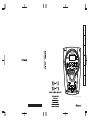 1
1
-
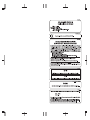 2
2
-
 3
3
-
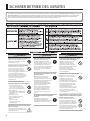 4
4
-
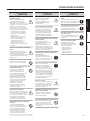 5
5
-
 6
6
-
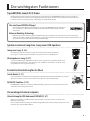 7
7
-
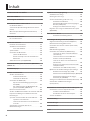 8
8
-
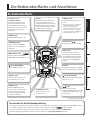 9
9
-
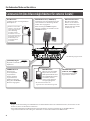 10
10
-
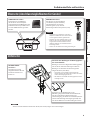 11
11
-
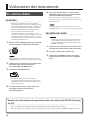 12
12
-
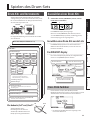 13
13
-
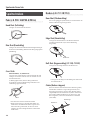 14
14
-
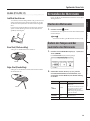 15
15
-
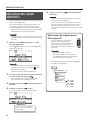 16
16
-
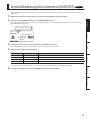 17
17
-
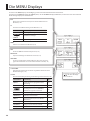 18
18
-
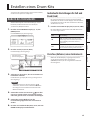 19
19
-
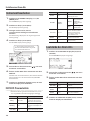 20
20
-
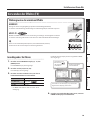 21
21
-
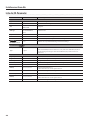 22
22
-
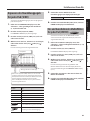 23
23
-
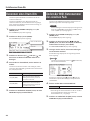 24
24
-
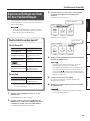 25
25
-
 26
26
-
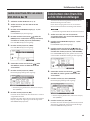 27
27
-
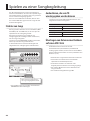 28
28
-
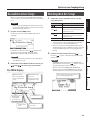 29
29
-
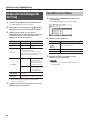 30
30
-
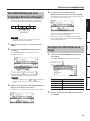 31
31
-
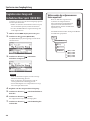 32
32
-
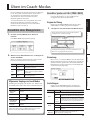 33
33
-
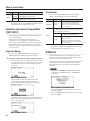 34
34
-
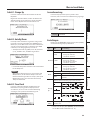 35
35
-
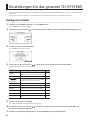 36
36
-
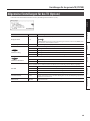 37
37
-
 38
38
-
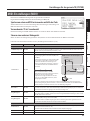 39
39
-
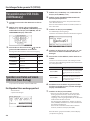 40
40
-
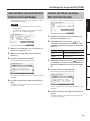 41
41
-
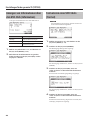 42
42
-
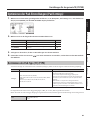 43
43
-
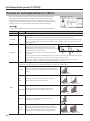 44
44
-
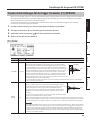 45
45
-
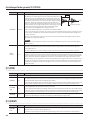 46
46
-
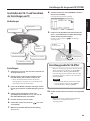 47
47
-
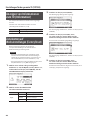 48
48
-
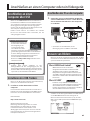 49
49
-
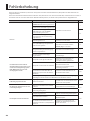 50
50
-
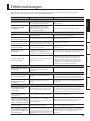 51
51
-
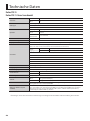 52
52
-
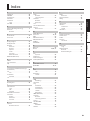 53
53
-
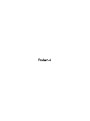 54
54
-
 55
55
-
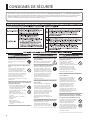 56
56
-
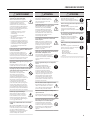 57
57
-
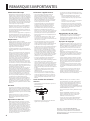 58
58
-
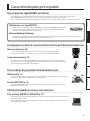 59
59
-
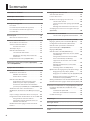 60
60
-
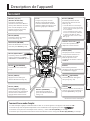 61
61
-
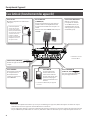 62
62
-
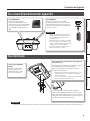 63
63
-
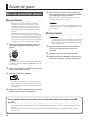 64
64
-
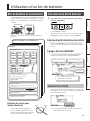 65
65
-
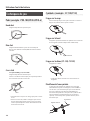 66
66
-
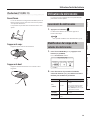 67
67
-
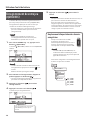 68
68
-
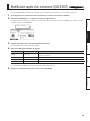 69
69
-
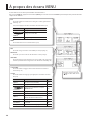 70
70
-
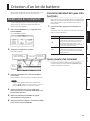 71
71
-
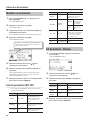 72
72
-
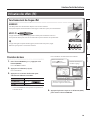 73
73
-
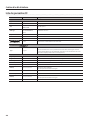 74
74
-
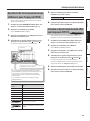 75
75
-
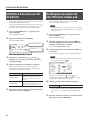 76
76
-
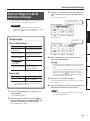 77
77
-
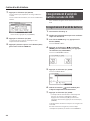 78
78
-
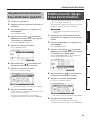 79
79
-
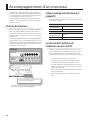 80
80
-
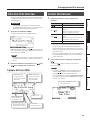 81
81
-
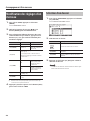 82
82
-
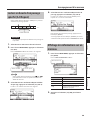 83
83
-
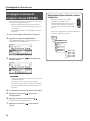 84
84
-
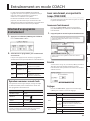 85
85
-
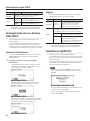 86
86
-
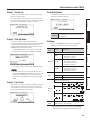 87
87
-
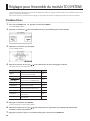 88
88
-
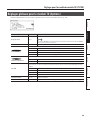 89
89
-
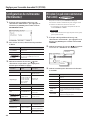 90
90
-
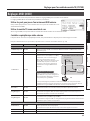 91
91
-
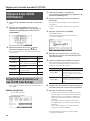 92
92
-
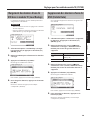 93
93
-
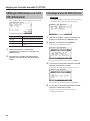 94
94
-
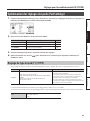 95
95
-
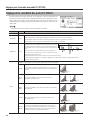 96
96
-
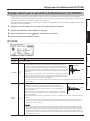 97
97
-
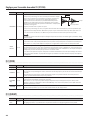 98
98
-
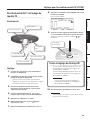 99
99
-
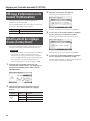 100
100
-
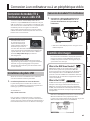 101
101
-
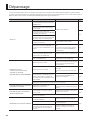 102
102
-
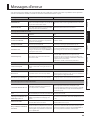 103
103
-
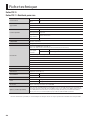 104
104
-
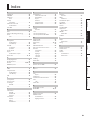 105
105
-
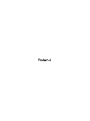 106
106
-
 107
107
-
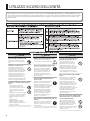 108
108
-
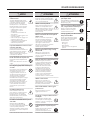 109
109
-
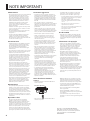 110
110
-
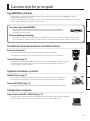 111
111
-
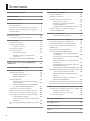 112
112
-
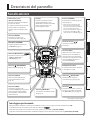 113
113
-
 114
114
-
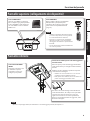 115
115
-
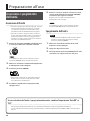 116
116
-
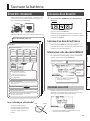 117
117
-
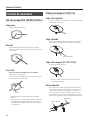 118
118
-
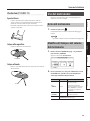 119
119
-
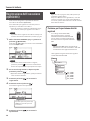 120
120
-
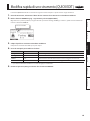 121
121
-
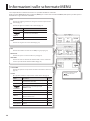 122
122
-
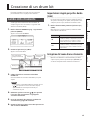 123
123
-
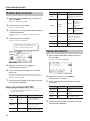 124
124
-
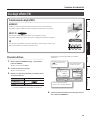 125
125
-
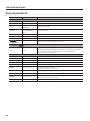 126
126
-
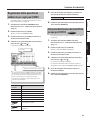 127
127
-
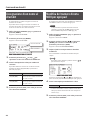 128
128
-
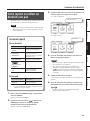 129
129
-
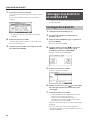 130
130
-
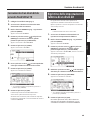 131
131
-
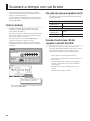 132
132
-
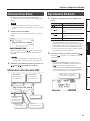 133
133
-
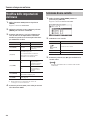 134
134
-
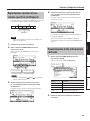 135
135
-
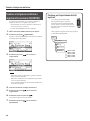 136
136
-
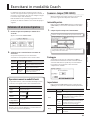 137
137
-
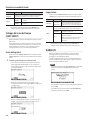 138
138
-
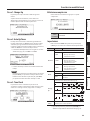 139
139
-
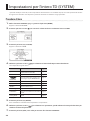 140
140
-
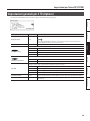 141
141
-
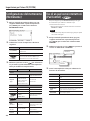 142
142
-
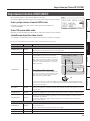 143
143
-
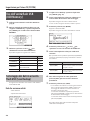 144
144
-
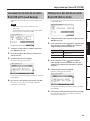 145
145
-
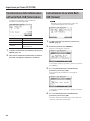 146
146
-
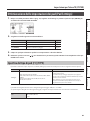 147
147
-
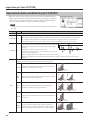 148
148
-
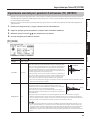 149
149
-
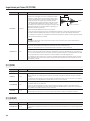 150
150
-
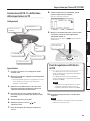 151
151
-
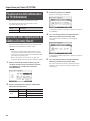 152
152
-
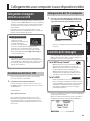 153
153
-
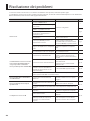 154
154
-
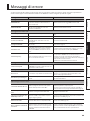 155
155
-
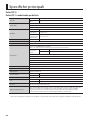 156
156
-
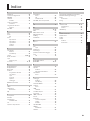 157
157
-
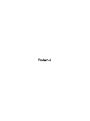 158
158
-
 159
159
-
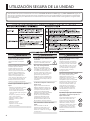 160
160
-
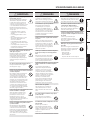 161
161
-
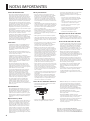 162
162
-
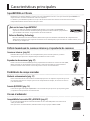 163
163
-
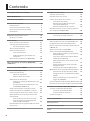 164
164
-
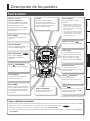 165
165
-
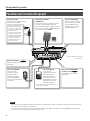 166
166
-
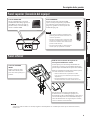 167
167
-
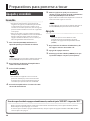 168
168
-
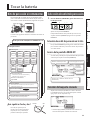 169
169
-
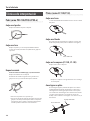 170
170
-
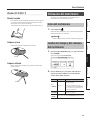 171
171
-
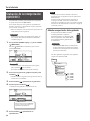 172
172
-
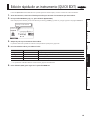 173
173
-
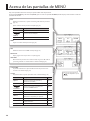 174
174
-
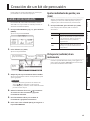 175
175
-
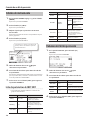 176
176
-
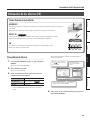 177
177
-
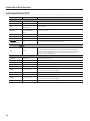 178
178
-
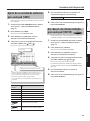 179
179
-
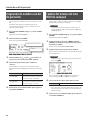 180
180
-
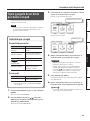 181
181
-
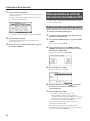 182
182
-
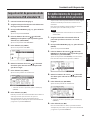 183
183
-
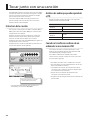 184
184
-
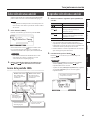 185
185
-
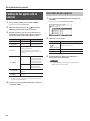 186
186
-
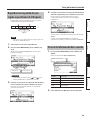 187
187
-
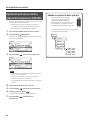 188
188
-
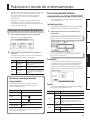 189
189
-
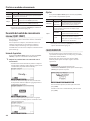 190
190
-
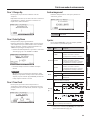 191
191
-
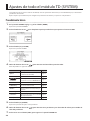 192
192
-
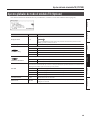 193
193
-
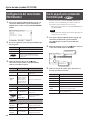 194
194
-
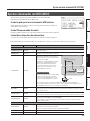 195
195
-
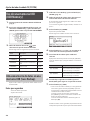 196
196
-
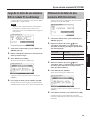 197
197
-
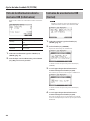 198
198
-
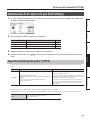 199
199
-
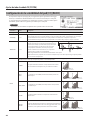 200
200
-
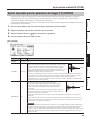 201
201
-
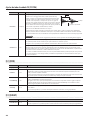 202
202
-
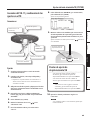 203
203
-
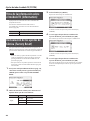 204
204
-
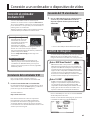 205
205
-
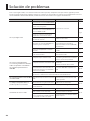 206
206
-
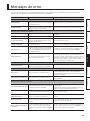 207
207
-
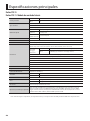 208
208
-
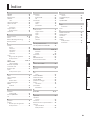 209
209
-
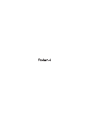 210
210
-
 211
211
-
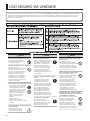 212
212
-
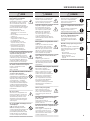 213
213
-
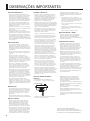 214
214
-
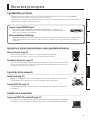 215
215
-
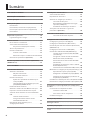 216
216
-
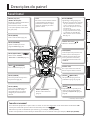 217
217
-
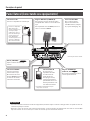 218
218
-
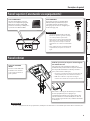 219
219
-
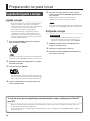 220
220
-
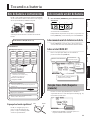 221
221
-
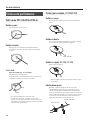 222
222
-
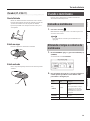 223
223
-
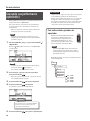 224
224
-
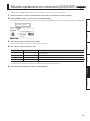 225
225
-
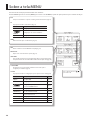 226
226
-
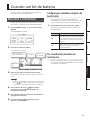 227
227
-
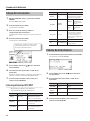 228
228
-
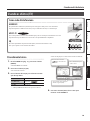 229
229
-
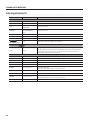 230
230
-
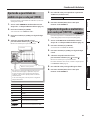 231
231
-
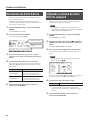 232
232
-
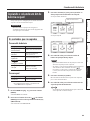 233
233
-
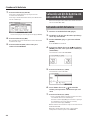 234
234
-
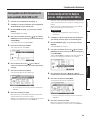 235
235
-
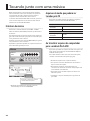 236
236
-
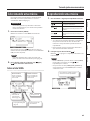 237
237
-
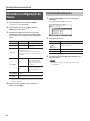 238
238
-
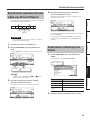 239
239
-
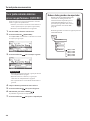 240
240
-
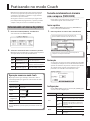 241
241
-
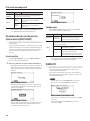 242
242
-
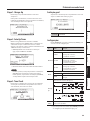 243
243
-
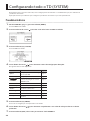 244
244
-
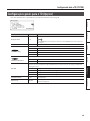 245
245
-
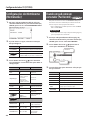 246
246
-
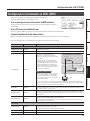 247
247
-
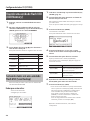 248
248
-
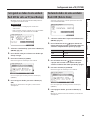 249
249
-
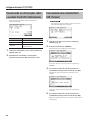 250
250
-
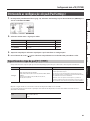 251
251
-
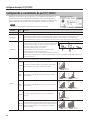 252
252
-
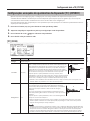 253
253
-
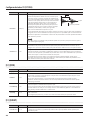 254
254
-
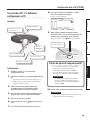 255
255
-
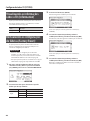 256
256
-
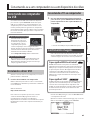 257
257
-
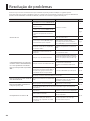 258
258
-
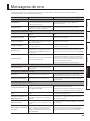 259
259
-
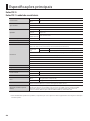 260
260
-
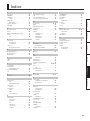 261
261
-
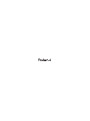 262
262
-
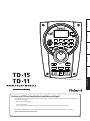 263
263
-
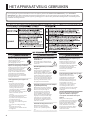 264
264
-
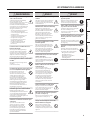 265
265
-
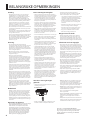 266
266
-
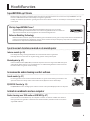 267
267
-
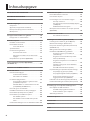 268
268
-
 269
269
-
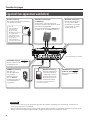 270
270
-
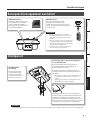 271
271
-
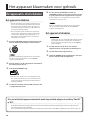 272
272
-
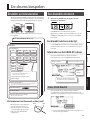 273
273
-
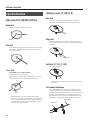 274
274
-
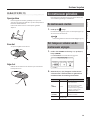 275
275
-
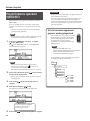 276
276
-
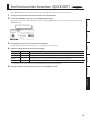 277
277
-
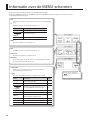 278
278
-
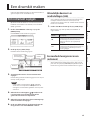 279
279
-
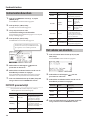 280
280
-
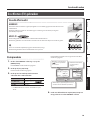 281
281
-
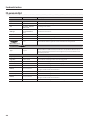 282
282
-
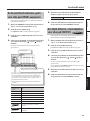 283
283
-
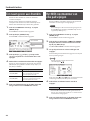 284
284
-
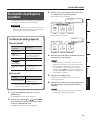 285
285
-
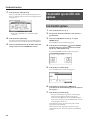 286
286
-
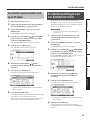 287
287
-
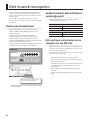 288
288
-
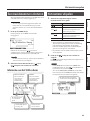 289
289
-
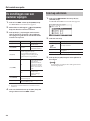 290
290
-
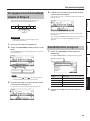 291
291
-
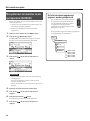 292
292
-
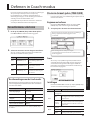 293
293
-
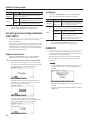 294
294
-
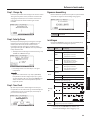 295
295
-
 296
296
-
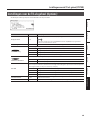 297
297
-
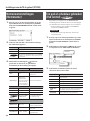 298
298
-
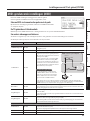 299
299
-
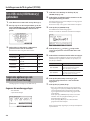 300
300
-
 301
301
-
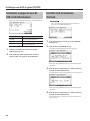 302
302
-
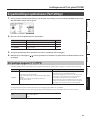 303
303
-
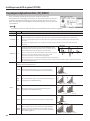 304
304
-
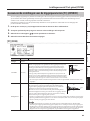 305
305
-
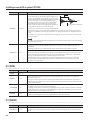 306
306
-
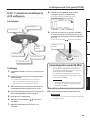 307
307
-
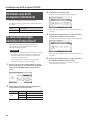 308
308
-
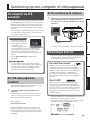 309
309
-
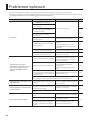 310
310
-
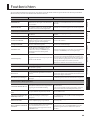 311
311
-
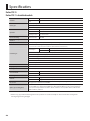 312
312
-
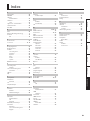 313
313
-
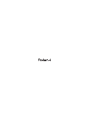 314
314
-
 315
315
-
 316
316
-
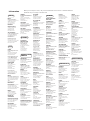 317
317
-
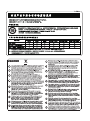 318
318
-
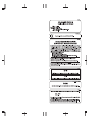 319
319
-
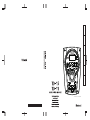 320
320
in andere talen
- italiano: Roland TD-15 Manuale utente
- français: Roland TD-15 Manuel utilisateur
- español: Roland TD-15 Manual de usuario
- Deutsch: Roland TD-15 Benutzerhandbuch
- português: Roland TD-15 Manual do usuário
Gerelateerde papieren
-
Roland TD-11KV de handleiding
-
Roland V-Drums Portable TD-4KP de handleiding
-
Roland V-Drums Lite HD-3 Handleiding
-
Roland TD-4 de handleiding
-
Roland TD-4 de handleiding
-
Roland TD-9 de handleiding
-
Roland TD-9S de handleiding
-
Roland F-130R de handleiding
-
Roland F-20 de handleiding
-
Roland KR-111 Handleiding